Anuncio
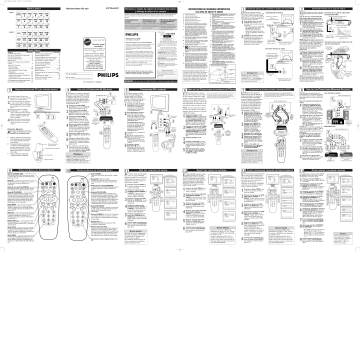
L03 Spanish.qxd 4/6/05 4:30 PM Page 1
Lado 1
Lado 2
P ANEL L AYOUT
P
ANEL
Í
NDICE
Subject Panel No.
Conexión de la antena . . . . . . . . . . . . . . .1
Uso de Los Conectores AV (Entrada) . . .4
Del Sistema De Audio . . . . . . . . . . . . . . .8
Conexiones AV laterales . . . . . . . . . . . . .5
Segundo VCR . . . . . . . . . . . . . . . . . . . . . .8
Uso de los Conectores de entrada de
S-Video . . . . . . . . . . . . . . . . . . . . . . . . . .6
AutoLock™ Controls
Accese Código . . . . . . . . . . . . . . . . . .18
Bloquear Canales . . . . . . . . . . . . . . . .20
Liberar/Bloquear Todos Canales
Bloqueados . . . . . . . . . . . . . . . . . . . . .20
Clasificaciones de Películas . . . . . . . . .22
Opciones de bloqueo con AutoLock . .24
Clasificaciones de TV . . . . . . . . . . . . . .23
Comprensión de la funcíon AutoLock .18
Cómo prpgramar automáticamente canales . .13
Uso del control AutoPicture™ . . . . . . .26
Subject . . . . . . . . . . . . . . . .Panel No.
Uso del control AutoSound™ . . . . . . .26
Operación Básica del TV . . . . . . . . . . . . .3
Operación Básica del control remoto . . .3
Conexión Básica de la caja de cable . . . .2
Cómo añadir y eliminar canales . . . . . . .14
Uso del control Subtítulos . . . . . . . . . . .25
Uso del control de Idioma . . . . . . . . . . .11
Guarantía limitada . . . . . . . . . . . . . . . . .30
Ajuste del control Sonido . . . . . . . . . . .12
QuadraSurf™ . . . . . . . . . . . . . . . . . .27-28
Remoto baterías . . . . . . . . . . . . . . . . . . .3
Descripciones de los botones del control remoto . . . . . . . . . . . . . . . . . . . . . . .9-10
Programador de Sueño . . . . . . . . . . . . .25
Ajuste del Modo De Sintonía . . . . . . . . .12
Localización de fallas . . . . . . . . . . . . . . .29
O
PERACIÓN BÁSICA DEL
TV
Y DEL CONTROL REMOTO 3
1 Presione el botón Power para encender el TV, o presione el botón
Power en el control remoto.
2 Presione los botones de volumen + o – para subir o bajar el volumen del TV. Presiónelos al mismo tiempo para desplegar el menú en pantalla del TV.
3
4
Presione los botones CANAL
(CHANNEL) + o – para seleccionar canales de TV. Estos botones también se pueden usar para hacer ajustes o selecciones dentro del menú en pantalla.
Apunte el control remoto hacia la ventana del sensor remoto del TV cuando lo opere con el control remoto.
C
ONTROL
R
EMOTO
P ara cargar las baterías que se proporcionan con el control remoto:
1 Saque la tapa del compartimiento de baterías que se encuentra en la parte posterior del control remoto.
2 Coloque las baterías (2-AA) en el control remoto. Asegúrese que los extremos (+) y (-) de las baterías se alineen correctamente (se indica en el interior de la caja).
3 Vuelva a colocar la tapa del compartimiento de baterías.
1
4
VOL
2 3
Parte posterior del control remoto
Compartimiento de baterías
2 baterías AA
Tapa de baterías
Instrucciones de uso
Gracias por escoger Philips
Necesita ayuda inmediata?
Lea primero la Guía de uso rápido o el
Manual del usuario, en donde encontrará consejos que le ayudarán a disfrutar plenamente de su producto Philips.
Si después de leerlo aún necesita ayuda, consulte nuestro servicio de asistencia en línea en www.usasupport.philips.com
o llame al teléfono
1-888-PHILIPS (744-5477) y tenga a mano el producto
(y número de model / serial)
N o de modelo :
N o de serie :
3121 235 22471- Español
4 U
SO DE
L
OS
C
ONECTORES
AV (E
NTRADA
)
L os conectores de entrada de audio/video
(AV) del TV son para conexiones directas de imagen y sonido entre el TV y una VCR
(o dispositivo similar) que tenga conectores de salida de audio/video. Siga estos fáciles pasos para conectar su dispositivo accesorio a los conectores de entrada AV in ubicados en la parte posterior del TV.
Parte posterior del TV
1 Conecte el cable VIDEO
(amarillo) al conector VIDEO AV in en la parte posterior del TV.
2 Conecte los cables AUDIO
(rojo y blanco) a los conectores de AUDIO (izquierdo y derecho)
AV in en la parte posterior del TV.
Video In
(Amarillo)
Audio IN
(Rojo/Blanco)
3 Conecte el cable VIDEO
(amarillo) al conector VIDEO
OUT en la parte posterior de la
VCR (ya sea uno o dos) o del dispositivo accesorio que está usando.
4 Conecte los cables de AUDIO
(rojo y blanco) a los conectores
AUDIO OUT (izquierdo y derecho) en la parte posterior de la VCR (ya sea uno o dos) o del dispositivo accesorio que está usando.
5 Encienda la VCR (ya sea uno o dos) o dispositivo accesorio y el
TV.
6 Presione el botón CH+ o CH – del control remoto para seleccionar el canal AV. En la esquina superior izquierda de la pantalla del televisor aparecerá AV.
7 Con cualquiera de las VCR (o dispositivos accesorios) encendidos y una cinta pregrabada (CD, DVD, etc.) insertada, presione el botón PLAY para ver la cinta en el televisor.
Dispositivo
Accesorio
(Equipado con conectores de salida de audio y video)
P
RUÉBELO
Nota: Los cables de audio/video necesarios para esta conexión no vienen con su televisor. Comuníquese con su distribuidor para obtener información acerca de dónde comprar los cables necesarios.
27PT5445/37
Devuelva su tarjeta de registro de producto hoy mismo y obtenga lo mejor de su compra.
indican a continuación,¡no se los pierda! Llene y devuelva su tarjeta de registro del producto ahora mismo para garantizar:
*Comprobante de
Compra
La devolución de la tarjeta incluida garantiza que se archive la fecha de compra, de modo que no necesitará más papeleo para obtener el servicio de garantía.
*Seguridad del producto Notificación
Al registrar su producto, recibirá la notificación (directamente del fabricante) en el raro caso de un retiro de productos o de defectos en la seguridad.
*Beneficios adicionales de la propiedad del producto
Registrar su producto garantiza que recibirá todos los privilegios a los cuales tiene derecho, incluyendo las ofertas especiales para ahorrar dinero.
¡Felicitaciones por su compra y bienvenido a la “familia”!
Estimado propietario de un producto PHILIPS:
Gracias por su confianza en PHILIPS. Usted ha escogido uno de los productos mejor construidos y con mejor respaldo disponible hoy en día. Haremos todo lo que esté a nuestro alcance por mantenerle satisfecho con su compra durante muchos años.
Como miembro de la “familia” PHILIPS, usted tiene derecho a estar protegido con una de las garantías más completas y redes de servicio más sobresalientes de la industria. Lo que es más: su compra le garantiza que recibirá toda la información y ofertas especiales a las que tiene derecho, además de un fácil acceso a los accesorios desde nuestra cómoda red de compra desde el hogar.
Y lo que es más importante: usted puede confiar en nuestro irrestricto compromiso con su satisfacción total.
Todo esto es nuestra manera de decirle bienvenido y gracias por invertir en un producto PHILIPS.
Conozca estos símbolos de seguridad
RIESGO DE CHOQUE ELÉCTRICO
NO ABRIR
Atención: Para reducir el riesgo de choque elécrico, no quite la tapa (o el panel posterior).
En su interior no hay piezas que el usuario pueda reparar.
Para servicio dirijase a personel calificado.
Este “relámpago” indica material no aislado dentro de la unidad que puede causar una descarga eléctrica. Para la seguridad de todos en su hogar, por favor no retire la cubierta del producto.
El “signo de exclamación” llama la atención hacia funciones sobre las que debería leer con atención en la literatura adjunta para evitar problemas operativos y de mantenimiento.
ADVERTENCIA Para reducir el riesgo de incendios o de descarga eléctrica, este aparato no se debe exponer a la lluvia ni a la humedad, y no se le deben colocar encima objetos llenos de líquido como jarrones.
PRECAUCIÓN: Para evitar descargas eléctricas, haga que la paleta ancha del enchufe coincida con la ranura ancha e introdúzcala hasta el fondo.
ATTENTION : Pour éviter les chocs électriques, introduire la lame la plus large de la fiche dans la borne correspondante de la prise et pousser jusqu’au fond.
P.S. Con el fin de obtener lo mejor de su compra
PHILIPS, asegúrese de llenar y de devolver inmediatamente su tarjeta de registro del producto.
Sólo para uso del cliente
Escriba a continuación el Nº de serie, el cual se ubica en la parte posterior del gabinete.
Guarde esta información para futura referencia.
Nº de modelo. __________________________
Nº de serie.
__________________________
Visite nuestro sitio en el World Wide Web en http://www.usasupport.philips.com
INSTRUCCIONES DE SEGURIDAD IMPORTANTES
Lea antes de operar el equipo
1.
Lea estas instrucciones.
2.
Conserve estas instrucciones.
3.
Haga caso de todas las advertencias.
4.
Siga todas las instrucciones.
5.
No utilice este aparato cerca de agua.
6.
Límpielo sólo con un paño seco.
7.
No bloquee ninguna de las aberturas de ventilación.
Instale de acuerdo a las instrucciones del fabricante.
8.
No lo instale cerca de fuentes de calor como radiadores, calefactores, estufas u otros aparatos
(incluyendo amplificadores) que producen calor.
9.
No anule los objetivos de seguridad del conector polarizado o de tipo conexión a tierra. Un conector polarizado tiene dos paletas, una más ancha que la otra. Un conector de tipo conexión a tierra tiene dos paletas y una tercera espiga de conexión a tierra. La paleta ancha o tercera espiga de conexión a tierra se proporcionan para su seguridad.
Si el conector proporcionado no se ajusta a su tomacorriente, consulte a un electricista para que le reemplace el tomacorriente obsoleto.
10.
Evite pisar o apretar el cable de alimentación, especialmente en el lugar de los conectores, tomacorrientes y en el punto en que sale del aparato.
11.
Use exclusivamente los aditamentos/accesorios especificados por el fabricante.
12.
Use el aparato sólo con un carro, plataforma, trípode, soporte o mesa especificado por el fabricante o que se venden con el aparato.
Cuando use un carro, tenga cuidado al mover el conjunto de carro y aparato, para evitar lesiones por volcamiento.
13.
Desenchufe este aparato durante tormentas eléctricas o cuando no se utilice durante un tiempo prolongado.
14.
Cualquier tipo de mantenimiento debe ser realizado por personal calificado. El aparato necesita mantenimiento cuando se ha dañado de alguna forma, como deterioro del cable de alimentación o conector, derrame de líquido o caída de objetos en su interior, exposición a la lluvia o humedad, funcionamiento anormal o caídas.
15.
Este producto puede contener plomo y mercurio. La eliminación de estos materiales puede estar sujeta a regulaciones debido a consideraciones ambientales.
Para obtener información sobre su eliminación o reciclaje, comuníquese con sus autoridades locales o con la Alianza de Industrias Electrónicas: www.eiae.org
16. Daño que requiere mantenimiento – El artefacto debe ser enviado a mantenimiento por parte de personal calificado cuando:
A.
El cable de alimentación o conector están deteriorados;
B.
Han caído objetos o se ha derramado líquido en su interior;
C.
Estuvo expuesto a la lluvia;
D.
No parece funcionar normalmente o muestra un cambio evidente en su desempeño; o
E.
Se ha dejado caer o la caja está dañada.
17. Volcamiento/estabilidad – Todos los televisores deben cumplir con las normas generales de seguridad recomendadas internacionalmente como propiedades antivolcamiento y de estabilidad en el diseño de su gabinete.
• No ponga en peligro estas normas de diseño aplicando una fuerza de tracción excesiva a la parte frontal o superior del gabinete que en último término podría significar que el producto se vuelque.
• Asimismo, no ponga en peligro a los niños o a usted mismo/a ubicando juguetes/equipos electrónicos sobre el gabinete. Esos artículos se podrían caer inesperadamente desde la parte superior del aparato y dañar el producto y/o causar lesiones.
18. Montaje en pared o cielo – El aparato solamente se debe montar en la pared o cielo siguiendo las recomendaciones del fabricante.
19. Líneas de alimentación – Cualquier antena exterior debe instalarse lejos de las líneas de alimentación.
20. Conexión a tierra de una antena exterior – Si el receptor se conecta a una antena exterior, asegúrese que el sistema tenga una conexión a tierra que proporcione alguna protección contra sobrevoltajes y la formación de cargas electrostáticas.
En la Sección 810 del Código Eléctrico Nacional,
ANSI/NFPA No. 70-1984, se entrega información acerca de la correcta conexión a tierra de las placas de sustentación y de la estructura de soporte del cable de entrada a la unidad de descarga de la antena, diámetro de los conectores de tierra, ubicación de la unidad de descarga de la antena, conexión de los electrodos de conexión a tierra y sus requerimientos. Véase la Figura a continuación.
21. Ingreso de objetos y líquidos – Hay que evitar la caída de objetos y el derrame de líquidos dentro de la caja y a través de las aberturas.
EJEMPLO DE LA PUESTA A TIERRA DE LA ANTENA TAL COMO LO
ESPECIFICAN LAS NORMAS PARA INSTALACIONES ELÉCTRICAS (NEC)
ABRAZADERAS DE TIERRA
CONDUCTOR DE ENTRADA
DE LA ANTENA
Nota para el instalador del sistema CATV: Este recordatorio busca llamar la atención del instalador del sistema de CATV sobre el Artículo 820-40 de
NEC, que proporciona directrices sobre la adecuada conexión a tierra y, especialmente, que la toma de tierra del cable se deberá conectar al sistema de conexión a tierra del edificio en el punto más cercano posible a la entrada del cable.
UNIDAD DE DESCARGA
DE LA ANTENA
CONDUCTOR DE TIERRA
ABRAZADERAS DE TIERRA
SISTEMA DE ELECTRODO DE PUESTA A TIERRA
DEL SUMINISTRO ELECTRICO
CAJA DE LA ENTRADA DEL SUMINISTRO ELECTRICO
1 C
ONEXIÓN BÁSICA DE LA ANTENA O
C
ABLE DE TELEVISIÓN
U na antena combinada recibe los canales de transmisión normales (VHF
2-13 y UHF 14-69). Su conexión es fácil porque sólo hay un conector de antena de
75
Ω
(ohmios) en la parte posterior de su
TV y ahí es donde va la antena.
1
2
Si su antena tiene un cable redondo (75 ohmios) en el extremo, está listo para conectarla al televisor.
Si su antena tiene cable bifilar plano (300 ohmios), primero debe conectar los cables de la antena a los tornillos de un adaptador de 300 a 75 ohmios.
Empuje el extremo redondo del adaptador (o antena) en el conector de 75 Ω (ohmios) en la parte posterior del TV. Si el extremo redondo del cable de la antena está roscado, atorníllelo firmemente con los dedos.
Conexión de la antena:
Antena para interior o exterior
(Combinación VHF/UHF)
1
Cable bifilar
Adaptador de
300 a 75 ohmios
Cable coaxial redondo de 75
Ω desde la antena
75 ⍀
75‰ AV out CVI AV in
VIDEO
Pb
Pr
AUDIO
S-VIDEO
Parte posterior del TV
Panel de conectores en la parte posterior del TV
2
Conexión directa de cable:
Señal de cable que viene desde la compañía de cable (cable coaxial redondo de 75
Ω
)
75‰
AV out CVI AV in
VIDEO
AUDIO
S-VIDEO
Pb
Pr
PARTE POSTERIOR DEL TV
1
75
C
ONSEJO ÚTIL
Después de usar el Control
Autoprogramación, presione los botones CH + y — para desplazarse por todos los canales almacenados en la memoria del televisor.
Cable coaxial
75
Ω
Panel de conectores en la parte posterior del TV
5 C
ONEXIONES
AV
LATERALES
L as entradas laterales de audio y video estás disponibles para una conexión rápida de un VCR, para reproducir video de una cámara o conectar un dispositivo de juego. Use el botón CH+ o – del control remoto para sintonizar estas entradas.
1 Conecte el cable de video
(amarillo) de la salida Video de la cámara (o dispositivo accesorio) a la entrada Video
(amarilla) que se encuentra a un COSTADO del TV.
2 Para dispositivos estéreo:
Conecte el cable de audio
(rojo y blanco) de las salidas
Audio Left y Right de la cámara al enchufe de entrada de audio
(blanco) que se encuentra al
COSTADO del TV.
Para dispositivos mono:
Conecte un extremo del cable de audio del enchufe de salida de audio del dispositivo al enchufe de entrada de audio
(blanco) que se encuentra al
COSTADO del TV.
3
4
Encienda el TV y el dispositivo accesorio.
Presione el botón CH+ o
CHdel control remoto para sintonizar el TV en los enchufes de entrada laterales.
En la pantalla del TV aparecerá
“Lateral”.
5 Presione el botón
Reproducir en el dispositivo accesorio para ver la reproducción o para tener acceso al dispositivo accesorio
(cámara, unidad de juego, etc.).
Auriculares opcionales
Cables de audio
(rojo y blanco)
Cable de video
(amarilla)
Panel de enchufes de dispositivo accesorio
6 U
SO DE LOS
C
ONECTORES DE ENTRADA DE
S-V
IDEO
L a conexión S(uper)-Video en la parte trasera del TV proporciona una imagen de mejor claridad y detalle para la repro-
La conexión CVI dominará sobre la entrada de video AV in.
Cuando un dispositivo de video componente se conecta como se ha descrito, es mejor no tener una señal de video conectada al conector de entrada de video AV In.
ducción de fuentes accesorias como DBS
(satélite de emisión digital), DVD (discos de video digital), juegos de video y cintas S-VHS para VCR (grabador de videocasete) que las conexiones de imagen normales de antena.
NOTA: Para que usted pueda completar la conexión que aparece en esta página, el dispositivo accesorio debe tener un conector
S-VIDEO OUT (salida).
1 Conecte un extremo del
CABLE S-VIDEO al conector del
S-VIDEO en la parte posterior del televisor.
Conecte un extremo de los CABLES DE AUDIO (rojo y blanco) a los conectores de entrada
AUDIO L (izquierdo) y R (derecho)
AV In en la parte posterior del TV.
2 Conecte un extremo del CABLE
S-VIDEO al conector del S-VIDEO en la parte posterior del VCR.
Luego conecte los otros extremos de los
CABLES DE AUDIO (rojo y blanco) a los conectores AUDIO OUT (izquierdo y derecho) en la parte posterior del
VCR.
3
4
Encienda el VCR y el TV.
Presione el botón AV en el control remoto para desplazarse por los canales hasta que aparezca SVHS en la esquina superior izquierda de la pantalla.
5 Ahora está listo para colocar una cinta de video pregrabada en el VCR y presionar el botón
PLAY en el VCR.
CABLE
DE
AUDIO
PARTE POSTERIOR
DEL TV
CABLE S-VIDEO
VCR
(EQUIPADO
CON CONEC-
TORES DE
S-VIDEO)
7 C
ONEXIONES DE ENTRADA DE VIDEO COMPONENTE
(CVI)
L as entradas de video componente proporcionan la más alta resolución de imagen y color posible en la reproducción
La conexión CVI dominará sobre la entrada de video AV in.
Cuando un dispositivo de video componente se conecta como se ha descrito, es mejor no tener una señal de video conectada al enchufe de entrada de video AV1 in.
de material de fuente de señal digital, como aquel disponible desde reproductores de DVD. Las señales de diferencia de color (Pb, Pr) y la señal de luminancia (Y) se conectan y reciben separadamente, lo que permite una mejor información de ancho de banda en colores (que no es posible cuando se usan conexiones de video compuesto o S-Video).
1
PARTE POSTERIOR DEL TV
CVI
Y
Pb
Pr
AV In
L
VIDEO
2
AUDIO
R
S-VIDEO
1
2
3
4
5
Conecte los enchufes de salida de video componente
(Y, Pb, Pr) del reproductor de
DVD (o dispositivo similar) a los enchufes de entrada (Y, Pb,
Pr) del TV. Al usar las entradas de video componente, es mejor no conectar una señal al enchufe de video AV in.
Conecte los CABLES de
AUDIO rojo y blanco a los enchufes de salida de audio
(izquierdo y derecho) que se encuentran en la parte posterior del dispositivo accesorio y a los enchufes de audio (L y R) AV1 in del TV.
Encienda el TV y el DVD (o dispositivo accesorio digital).
Presione los botones CH + o CH – para desplazarse por los canales disponibles hasta que aparezca CVI en la esquina superior izquierda de la pantalla del TV.
Inserte un disco DVD en el reproductor de DVD y presione el botón Reproducir del reproductor de DVD.
CABLES DE
VIDEO
COMPONENTE
(Verde, Azul,
Rojo)
Y
COMP VIDEO
3 DISPOSITIVO
5
ACCESORIO
EQUIPADO CON SALIDAS DE
VIDEO COMPONENTE.
4
Pb
Pr
S-VIDEO
OUT
VIDEO
OUT
AUDIO
OUT
R
L
CABLES
DE
AUDIO
(ROJO/
BLAN-
CO)
VOL
C
ONSEJO ÚTIL
La descripción de los conectores de video componente puede diferir dependiendo del reproductor de DVD o equipo de fuente digital accesorio que se utilice (por ejemplo, Y, Pb, Pr; Y, B-Y, R-Y; Y, Cr, Cb). Aunque las abreviaturas y los términos pueden variar,las letras b y r representan los conectores de señal componente de color rojo y azul,respectivamente,mientras que Y indica la señal de luminancia. Para conocer las definiciones y los detalles de conexión, consulte el manual del propietario de su DVD o accesorio digital.
2 C
ONEXIÓN BÁSICA DE LA CAJA DE CABLE
S i su señal de cable usa una caja o un decodificador, siga estos fáciles pasos para completar la conexión.
Conexión de la caja de cable (sólo entrada/salida RF):
Entrada de señal de cable desde la
Caja de cable (con entrada/salida RF): compañía de cable
Esta conexión NO suministrará sonido estéreo al TV. El sonido proveniente de la caja de cable será mono.
1 Conecte el extremo abierto del cable redondo suministrado por la compañía de cable al conector de entrada de señal de cable INPUT en la parte posterior de la caja de cable.
2
3
Con un cable coaxial redondo distinto, conecte un extremo al conector de salida OUTPUT (AL TV) en la parte posterior de la caja de cable.
Conecte el otro extremo del cable coaxial redondo a la entrada de 75
Ω en la parte posterior del televisor.Atorníllelo firmemente con los dedos.
TO
TV/VCR
2
3
75 ⍀
Cable coaxial redondo de 75
Ω
IR
1
USB
DVD-D OUT
AUDIO IN
R L
TV
PASSCARD
AUDIO OUT
SPDIF
VIDEO
IN OUT
Y Pb Pr
S-VIDEO
OPTICAL
SPDIF
Panel de conectores de la caja de cable
75‰
AV out CVI AV in
VIDEO
AUDIO S-VIDEO
Panel de conectores en la parte posterior del TV
NOTA: Asegúrese de ajustar en canal 3 o 4 el
CONMUTADOR DE CANAL DE SALIDA en la parte posterior de la caja de cable, luego sintonice el televisor en el canal correspondiente.
Cuando ya este sintonizado, cambie los canales desde la caja de cable, no desde el televisor.
Conexión de la caja de cable (con salidas de audio/video):
Cable Signal IN from the Cable
Company
24
Caja de cable (con salidas de audio/video):
E sta conexión suministrará sonido estéreo al TV.
4 Conecte el extremo abierto del cable redondo suministrado por la compañía de cable al conector de señal de cable IN (entrada) en la parte posterior de la caja de cable.
5
6
Con un cable de video tipo RCA, conecte un extremo del cable al conector
Video (o ANT, la etiqueta de su caja de cable puede ser distinta ) Out de la caja de cable y el otro extremo a la entrada de
Video AV1 del TV.
Con un cable de audio izquierdo y derecho tipo RCA, conecte un extremo a los conectores izquierdo y derecho de
Audio Out L (izquierdo) y R (derecho) en la caja de cable.
Conecte el otro extremo a los conectores de entrada
AV1 de Audio L y R en el TV.
NOTA: Use los botones Channel + o – del control remoto del televisor para sintonizar el canal
AV1 para la señal de la caja de cable. Cuando ya este sintonizado, cambie los canales desde la caja de cable, no desde el televisor .
TO
TV/VCR
CABLE
IN
IR
Cables izquierdo y derecho de audio tipo RCA
5
USB
4
Caja de cable con salidas de audio/video
AUDIO IN SPDIF
VIDEO
IN OUT
R L
DVD-D OUT
TV
PASSCARD
AUDIO OUT
Y Pb Pr
S-VIDEO
OPTICAL
SPDIF
AV Out CVI
Y
Pb
Pr
AV In
75‰
AV out CVI AV in
VIDEO
AUDIO S-VIDEO
VIDEO
L
AUDIO
R
S-VIDEO
6
Cable de video
Panel de conectores en la parte posterior del TV
8 U
SO DE LOS
C
ONECTORES
M
ONITOR
O
UT
(
PUT
)
L os conectores de salida Monitor out
(audio/video) son excelentes para grabar con un VCR o para conectar un sistema de audio externo para una mejor reproducción del sonido.
DEL SISTEMA DE AUDIO:
1
PARTE POSTERIOR DEL TV
AV Out CVI AV In
Para una conexión del sistema de audio:
VIDEO
L
Y
Pb
S-VIDEO
AUDIO
1 Conecte un extremo de los conectores AUDIO (Monitor
Out) R (derecho) y L (izquierdo) en el TV a los conectores de entrada de audio R y L en su amplificador o sistema de sonido.
Configure el volumen del sistema audio a un nivel de audición normal.
1
R
L
AUX/TV INPUT
Pr
R
CABLES DE
AUDIO
(Rojo y blanco)
2 Encienda el TV y el sistema de audio.
Ahora puede ajustar el nivel de sonido que viene desde el sistema de audio con el botón
VOLUMEN (+) o (–) del TV o del control remoto.
Para la conexión/grabación de un segundo VCR:
2
PHONO INPUT
SISTEMA DE
AUDIO con
ENTRADAS DE
AUDIO
SEGUNDO VCR:
NOTA: Para la conexión apropiada del primer VCR, consulte la página 9. Siga las instrucciones sobre el modo de sintonizar el canal AV In para ver una cinta pregrabada.
Los siguientes pasos le permiten conectar un segundo VCR para grabar el programa mientras lo mira.
1
AV Out
PARTE POSTERIOR DEL TV
CVI
Y
Pb
AV In
VIDEO
L
S-VIDEO
AUDIO
R
Pr 1 Conecte un extremo del cable
1 video amarillo al conector de
VIDEO Monitor out. Conecte el otro extremo al conector VIDEO
IN en el segundo VCR.
CABLE
DE
VIDEO
ANTENNA
IN
OUT OUT
CABLES DE
AUDIO)
OUT OUT ANTENNA
IN
2 Conecte un extremo del cable de audio rojo y blanco desde los conectores de AUDIO Monitor Out
L (izquierdo) y R (derecho) del televisor a los conectores AUDIO IN del VCR.
ANTENNA
OUT
VIDEO
IN
L AUDIO R
IN
2
R AUDIO L
IN
VIDEO
ANTENNA
OUT
IN
3 Encienda el segundo VCR, inserte una cinta VHS vacía y estará listo para grabar lo que se está viendo en la pantalla del TV.
3
SEGUNDO VCR
PRIMER VCR (dispositivo accesorio)
(Conexión de la panel 4)
9 O
PERACIÓN
B
ÁSICA DEL
C
ONTROL
R
EMOTO
Botones QUADRA SURF
(Rojo, verde, amarillo, azul) Le permiten almacenar y recorrer hasta 10 canales que usted escoge para cada botón de color.
Botón AV
Presione el botón AV para seleccionar un accesorio usando los conectores delanteros de audio/video.
Botón de cara sonriente (SMILEY)
Presiónelo para añadir canales a las listas “Quadra
Surf”. Funciona con todos los botones de color.
Botón AUTO SONIDO
Presiónelo repetidamente para escoger entre diferentes ajustes de sonido predefinidos en fábrica. Escoja entre Personal (la manera en que usted ajusta las opciones del Menú Sonido),Voz (para programación solamente hablada), Música (para programas de tipo musical como conciertos) o
Teatro (que se usa al ver películas).
Botón MENU
Presiónelo para mostrar el menú en pantalla.
También se puede usar para retroceder desde el menú en pantalla hasta que éste desaparece de la pantalla del TV.
Botón CC
Presiónelo para activar las opciones de Subtítulos.
Si presiona repetidamente el botón CC, se desplazará por la lista de opciones disponibles en la pantalla del TV.
Botones VOL + o –
Presione el botón VOL + para aumentar el volumen del TV. Presione el botón VOL – para bajar el volumen del TV.
Botón MUTE
Presione el botón MUTE para eliminar el sonido que sale del TV. En la pantalla del TV aparecerá
“MUTE”. Presiónelo nuevamente para restaurar el volumen del TV a su nivel anterior.
Botón SLEEP
Presione el botón Sleep para ajustar el TV a fin de que se apague automáticamente después de un tiempo definido. Presiónelo repetidamente para seleccionar 15, 30, 45, 60, 90, 120, 180 ó 240 minutos.
VOL
10
VOL
O
PERACIÓN
B
ÁSICA DEL
C
ONTROL
R
EMOTO
Botón POWER
Presione el botón Power para encender o apagar el TV.
Botón A/CH (Alternar canales)
Presiónelo para alternar entre el canal que está viendo actualmente y el canal que estaba viendo antes.
Botón de cara enojada (FROWNIE)
Le permite borrar los canales almacenados dentro de la lista “Quadra Surf” para los botones de color.
Botón AUTO PICTURE -
Presiónelo repetidamente para escoger entre 5 ajustes diferentes de imagen predefinidos en fábrica. Escoja entre Personal (la manera en que usted ajusta los controles del Menú Imagen), Películas
(para ver películas), Deportes (para cualquier evento deportivo), Señal débil (que se usa cuando la señal que se está recibiendo no es de las mejores) o Multi Media (que se usa para juegos de video).
Botón STATUS/EXIT
Presiónelo para mostrar el número de canal actual.
Si tiene el menú en pantalla, puede borrarlo de la pantalla del TV presionando el botón
STATUS/EXIT.
Botones CURSOR ˙ , ˝ , ˚ , ¸ , Presiónelos para navegar, seleccionar y ajustar los controles dentro del menú en pantalla después de presionar el botón Menú.
Botones CH + o –
Presiónelos para seleccionar canales en orden ascendente o descendente.
Botones numerados (0-9)
Presione los botones numerados para seleccionar canales de TV o para introducir ciertos valores dentro del menú en pantalla. Para los canales de un solo dígito, presione el botón numerado del canal que usted desea. El TV hará una pausa de uno o dos segundos antes de cambiar al canal escogido.
Este botón no activa ninguna función en el
TV.
11 U
SO DEL CONTROL DE IDIOMA
P ara nuestros clientes de habla española, existe una opción LANGUAGE
(Idioma) en pantalla. Con el control LAN-
GUAGE usted puede ajustar el menú en
Men Principal
Imagen
Sonido
Funciones
Instalar pantalla del TV para que aparezca en
Brillo
Color
Imagen
Nitidez
Tinte
Mas...
Men Principal
Imagen
Sonido
Funciones
Instalar
Inglés, Francés o Español.
1 Presione el botón MENU en el control remoto para mostrar el menú en pantalla.
2 Presione los botones del
CURSOR HACIA ARRIBA ˚ o ABAJO ¸ para recorrer el menú en pantalla hasta que resalte la palabra INSTALAR.
3 Presione el botón del CUR-
SOR A LA DERECHA ˙ para mostrar las funciones del menú
INSTALAR.
1
2
4
VOL
2
4
6
3
5
Instalar
Idioma
Sinton a
Auto Programa
Editar Canal
Installation
Langue
Mode synt.
Progr. auto.
Editer progr.
OR
4 Presione los botones del
CURSOR HACIA ARRIBA ˚ o ABAJO ¸ para recorrer las funciones de Instalar hasta que resalte la palabra IDIOMA.
5 Presione repetidamente el botón del CURSOR A LA
DERECHA ˙ para seleccionar
English (inglés), Français (francés) o Español.
Installation
Language
Tuner mode
Auto Program
Channel Edit
OR
Idioma
Sinton a
Auto Programa
Editar Canal
Espa ol
Fran ais
English
6 Cuando haya terminado, presione el botón STATUS/EXIT para remover el menú de la pantalla del TV.
A
YUDA RÁPIDA
Recuerde: El control Language sólo hace que los elementos del MENÚ en pantalla del TV aparezcan con texto en inglés o español.
No cambia las demás funciones de texto en pantalla como Subtítulos
(CC) de programas de TV
12 A
JUSTE DEL MODO DE SINTONÍA
E l control SINTONÍA le permite cambiar la entrada de señal de TV al modo
ANTENA, CABLE o AUTO. Es importante que el TV sepa qué tipo de señal buscar
(desde una señal de TV cable o una señal normal de antena). En el modo AUTO, cuando está activada la función AUTO
PROGRAMA, el TV escogerá automáticamente el modo correcto.
Menú Principal
Imagen
Sonido
Funciones
Instalar
Brillo
Color
Imagen
Nitidez
Tinte
Mas . . .
Menú Principal
Imagen
Sonido
Funciones
Instalar
1 Presione el botón MENU en el control remoto para mostrar el menú en pantalla.
2 Presione los botones del CUR-
SOR HACIA ARRIBA ˚ o
ABAJO ¸ para recorrer el menú en pantalla hasta que resalte la palabra INSTALAR.
1
2
4
2
4
VOL
6
3
5
Instalar
Idioma
Sintonía
Instalar
Idioma
Sintonía
3 Presione el botón del CUR-
SOR A LA DERECHA ˙ para mostrar las funciones del menú
INSTALAR.
4 Presione los botones del CUR-
SOR HACIA ARRIBA ˚ o
ABAJO ¸ para recorrer las funciones de INSTALAR hasta que resalten las palabras SINTONÍA
5 Presione el botón del CUR-
SOR A LA DERECHA ˙ para seleccionar el modo ANTENA,
CABLE o AUTO.
Instalar
Idioma
Sintonía
O
O
Idioma
Sintonía
Auto Programa
Editar Canal
English
Antena
English
Cable
English
Auto
6 Cuando haya terminado, presione el botón STATUS/EXIT para remover el menú de la pantalla del TV
A
YUDA RÁPIDA
Cuando se selecciona CABLE, están disponibles los canales 1 al 125. Cuando se selecciona ANTENA, están disponibles los canales 2 al 69.
Cuando se selecciona AUTO, el TV se ajustará automáticamente a sí mismo al modo correcto sobre la base del tipo de señal que detecte cuando se active la función AUTO PROGRAMA.
13 C
ÓMO PROGRAMAR CANALES AUTOMÁTICAMENTE
S u TV se puede ajustar automáticamente a sí mismo para los canales del área local (o TV cable). Esto le permitirá seleccionar fácilmente sólo las estaciones de TV que existen en su área al presionar los botones de CANAL (+), (–).
Nota: Antes de activar AUTO PROGRAMA, compruebe que la conexión de señal de antena o cable esté realizada .
Menú Principal
Imagen
Sonido
Funciones
Instalar
Brillo
Color
Imagen
Nitidez
Teinte
Mas . . .
Menú Principal
Imagen
Sonido
Funciones
Instalar
Idioma
Sintonía
Auto Programa
Editar Canal
1 Presione el botón MENU en el control remoto para mostrar el menú en pantalla.
2 Presione los botones del CUR-
SOR HACIA ARRIBA ˚ o
ABAJO ¸ para recorrer el menú en pantalla hasta que resalte la palabra INSTALAR.
1
2
4
2
4
VOL
6
3
5
Instalar
Idioma
Sintonía
Auto Programa
Canal 12
3 Presione el botón del CUR-
SOR A LA DERECHA ˙ para mostrar las funciones del menú
INSTALAR.
4 Presione los botones del CUR-
SOR HACIA ARRIBA ˚ o
ABAJO ¸ para recorrer las funciones de INSTALAR hasta que resalten las palabras AUTO PRO-
GRAMA.
Auto Programa
Canal
Auto Programa
Canal
13
14
5 Presione el botón del CUR-
SOR A LA DERECHA ˙ para iniciar la exploración de canales de
AUTO PROGRAMA. Auto
Programa almacenará todos los canales disponibles en la memoria del TV y cuando haya terminado sintonizará el canal más bajo disponible.
6 Cuando haya terminado, presione el botón STATUS/EXIT para remover el menú de la pantalla del TV.
A
YUDA RÁPIDA
Cuando se selecciona CABLE, están disponibles los canales 1 al 125. Cuando se selecciona ANTENA, están disponibles los canales 2 al 69.
Cuando se selecciona AUTO, el TV se ajustará automáticamente a sí mismo al modo correcto sobre la base del tipo de señal que detecte cuando se active la función AUTO PROGRAMA.
14
1
C
ÓMO AÑADIR Y ELIMINAR CANALES
L a función Editar canales le facilita AÑADIR o BORRAR canales de la lista de canales almacenada en la memoria del TV.
Presione el botón MENU en el control remoto para mostrar el menú en pantalla.
Men Principal
Imagen
Sonido
Funciones
Instalar
Brillo
Color
Imagen
Nitidez
Tinte
Mas...
Menu Principal
Imagen
Sonido
Funciones
Instalar
2 Presione los botones del CUR-
SOR HACIA ARRIBA
ABAJO ¸
˚ o para recorrer el menú en pantalla hasta que resalte la palabra
INSTALAR.
3
4
5
Presione el botón del CURSOR
A LA DERECHA ˙ para mostrar las funciones del menú INSTALAR.
Presione los botones del CUR-
SOR HACIA ARRIBA
ABAJO ¸
˚ o
¸ para recorrer las funciones de INSTALL hasta que resalten las palabras EDITAR CANAL.
Presione el botón del CURSOR
A LA DERECHA ˙ para mostrar las opciones de EDITAR CANAL.
2
4
7
6
1
6
VOL
2
4
9
3
5
8
6
6
8
Menu Principal
Imagen
Sonido
Funciones
Instalar
Editar Canal
Canal No.
Borrado
6 Teniendo en pantalla las opciones de EDITAR CANALES y estando resaltado CANAL NO., introduzca el número de canal (con los botones
NUMERADOS o CH + o –) que desee añadir (Borrar NO) o borrar
(Borrar SÍ) de la memoria del TV.
Editar Canal
Canal No.
Borrado
Editar Canal
Canal No.
Borrado
7 Desplácese hacia abajo ( usando el botón CURSOR HACIA ABAJO
¸ ) para resaltar la palabra BORRA-
DO.
8 Ahora use el botón CURSOR A
LA DERECHA ˙ para alternar entre SÍ o NO.
Si se selecciona SÍ, el canal se borra al recorrer los canales con los botones CH + o –. Si se selecciona
NO, el canal no se borra al recorrer los canales con los botones CH
+ o –.
9 Cuando haya terminado, presione el botón STATUS/EXIT para remover el menú de la pantalla del TV.
Idioma
Sinton a
Auto Programa
Editar Canal
Canal No.
Borrado
12
S
No
A
STUCE
Una “X” que aparece en la parte delantera de cualquier canal indicará que se saltó ese canal. Cuando se usen los botones CH + o CH -, se saltarán esos canales.
L03 Spanish.qxd 4/6/05 4:30 PM Page 1
Lado 1
Lado 2
P ANEL L AYOUT
P
ANEL
Í
NDICE
Subject Panel No.
Conexión de la antena . . . . . . . . . . . . . . .1
Uso de Los Conectores AV (Entrada) . . .4
Del Sistema De Audio . . . . . . . . . . . . . . .8
Conexiones AV laterales . . . . . . . . . . . . .5
Segundo VCR . . . . . . . . . . . . . . . . . . . . . .8
Uso de los Conectores de entrada de
S-Video . . . . . . . . . . . . . . . . . . . . . . . . . .6
AutoLock™ Controls
Accese Código . . . . . . . . . . . . . . . . . .18
Bloquear Canales . . . . . . . . . . . . . . . .20
Liberar/Bloquear Todos Canales
Bloqueados . . . . . . . . . . . . . . . . . . . . .20
Clasificaciones de Películas . . . . . . . . .22
Opciones de bloqueo con AutoLock . .24
Clasificaciones de TV . . . . . . . . . . . . . .23
Comprensión de la funcíon AutoLock .18
Cómo prpgramar automáticamente canales . .13
Uso del control AutoPicture™ . . . . . . .26
Subject . . . . . . . . . . . . . . . .Panel No.
Uso del control AutoSound™ . . . . . . .26
Operación Básica del TV . . . . . . . . . . . . .3
Operación Básica del control remoto . . .3
Conexión Básica de la caja de cable . . . .2
Cómo añadir y eliminar canales . . . . . . .14
Uso del control Subtítulos . . . . . . . . . . .25
Uso del control de Idioma . . . . . . . . . . .11
Guarantía limitada . . . . . . . . . . . . . . . . .30
Ajuste del control Sonido . . . . . . . . . . .12
QuadraSurf™ . . . . . . . . . . . . . . . . . .27-28
Remoto baterías . . . . . . . . . . . . . . . . . . .3
Descripciones de los botones del control remoto . . . . . . . . . . . . . . . . . . . . . . .9-10
Programador de Sueño . . . . . . . . . . . . .25
Ajuste del Modo De Sintonía . . . . . . . . .12
Localización de fallas . . . . . . . . . . . . . . .29
O
PERACIÓN BÁSICA DEL
TV
Y DEL CONTROL REMOTO 3
1 Presione el botón Power para encender el TV, o presione el botón
Power en el control remoto.
2 Presione los botones de volumen + o – para subir o bajar el volumen del TV. Presiónelos al mismo tiempo para desplegar el menú en pantalla del TV.
3
4
Presione los botones CANAL
(CHANNEL) + o – para seleccionar canales de TV. Estos botones también se pueden usar para hacer ajustes o selecciones dentro del menú en pantalla.
Apunte el control remoto hacia la ventana del sensor remoto del TV cuando lo opere con el control remoto.
C
ONTROL
R
EMOTO
P ara cargar las baterías que se proporcionan con el control remoto:
1 Saque la tapa del compartimiento de baterías que se encuentra en la parte posterior del control remoto.
2 Coloque las baterías (2-AA) en el control remoto. Asegúrese que los extremos (+) y (-) de las baterías se alineen correctamente (se indica en el interior de la caja).
3 Vuelva a colocar la tapa del compartimiento de baterías.
1
4
VOL
2 3
Parte posterior del control remoto
Compartimiento de baterías
2 baterías AA
Tapa de baterías
Instrucciones de uso
Gracias por escoger Philips
Necesita ayuda inmediata?
Lea primero la Guía de uso rápido o el
Manual del usuario, en donde encontrará consejos que le ayudarán a disfrutar plenamente de su producto Philips.
Si después de leerlo aún necesita ayuda, consulte nuestro servicio de asistencia en línea en www.usasupport.philips.com
o llame al teléfono
1-888-PHILIPS (744-5477) y tenga a mano el producto
(y número de model / serial)
N o de modelo :
N o de serie :
3121 235 22471- Español
4 U
SO DE
L
OS
C
ONECTORES
AV (E
NTRADA
)
L os conectores de entrada de audio/video
(AV) del TV son para conexiones directas de imagen y sonido entre el TV y una VCR
(o dispositivo similar) que tenga conectores de salida de audio/video. Siga estos fáciles pasos para conectar su dispositivo accesorio a los conectores de entrada AV in ubicados en la parte posterior del TV.
Parte posterior del TV
1 Conecte el cable VIDEO
(amarillo) al conector VIDEO AV in en la parte posterior del TV.
2 Conecte los cables AUDIO
(rojo y blanco) a los conectores de AUDIO (izquierdo y derecho)
AV in en la parte posterior del TV.
Video In
(Amarillo)
Audio IN
(Rojo/Blanco)
3 Conecte el cable VIDEO
(amarillo) al conector VIDEO
OUT en la parte posterior de la
VCR (ya sea uno o dos) o del dispositivo accesorio que está usando.
4 Conecte los cables de AUDIO
(rojo y blanco) a los conectores
AUDIO OUT (izquierdo y derecho) en la parte posterior de la VCR (ya sea uno o dos) o del dispositivo accesorio que está usando.
5 Encienda la VCR (ya sea uno o dos) o dispositivo accesorio y el
TV.
6 Presione el botón CH+ o CH – del control remoto para seleccionar el canal AV. En la esquina superior izquierda de la pantalla del televisor aparecerá AV.
7 Con cualquiera de las VCR (o dispositivos accesorios) encendidos y una cinta pregrabada (CD, DVD, etc.) insertada, presione el botón PLAY para ver la cinta en el televisor.
Dispositivo
Accesorio
(Equipado con conectores de salida de audio y video)
P
RUÉBELO
Nota: Los cables de audio/video necesarios para esta conexión no vienen con su televisor. Comuníquese con su distribuidor para obtener información acerca de dónde comprar los cables necesarios.
27PT5445/37
Devuelva su tarjeta de registro de producto hoy mismo y obtenga lo mejor de su compra.
indican a continuación,¡no se los pierda! Llene y devuelva su tarjeta de registro del producto ahora mismo para garantizar:
*Comprobante de
Compra
La devolución de la tarjeta incluida garantiza que se archive la fecha de compra, de modo que no necesitará más papeleo para obtener el servicio de garantía.
*Seguridad del producto Notificación
Al registrar su producto, recibirá la notificación (directamente del fabricante) en el raro caso de un retiro de productos o de defectos en la seguridad.
*Beneficios adicionales de la propiedad del producto
Registrar su producto garantiza que recibirá todos los privilegios a los cuales tiene derecho, incluyendo las ofertas especiales para ahorrar dinero.
¡Felicitaciones por su compra y bienvenido a la “ familia” !
Estimado propietario de un producto PHILIPS:
Gracias por su confianza en PHILIPS. Usted ha escogido uno de los productos mejor construidos y con mejor respaldo disponible hoy en día. Haremos todo lo que esté a nuestro alcance por mantenerle satisfecho con su compra durante muchos años.
Como miembro de la “ familia” PHILIPS, usted tiene derecho a estar protegido con una de las garantías más completas y redes de servicio más sobresalientes de la industria. Lo que es más: su compra le garantiza que recibirá toda la información y ofertas especiales a las que tiene derecho, además de un fácil acceso a los accesorios desde nuestra cómoda red de compra desde el hogar.
Y lo que es más importante: usted puede confiar en nuestro irrestricto compromiso con su satisfacción total.
Todo esto es nuestra manera de decirle bienvenido y gracias por invertir en un producto PHILIPS.
Conozca estos símbolos de seguridad
RIESGO DE CHOQUE ELÉCTRICO
NO ABRIR
Atención: Para reducir el riesgo de choque elécrico, no quite la tapa (o el panel posterior).
En su interior no hay piezas que el usuario pueda reparar.
Para servicio dirijase a personel calificado.
Este “ relámpago” indica material no aislado dentro de la unidad que puede causar una descarga eléctrica. Para la seguridad de todos en su hogar, por favor no retire la cubierta del producto.
El “ signo de exclamación” llama la atención hacia funciones sobre las que debería leer con atención en la literatura adjunta para evitar problemas operativos y de mantenimiento.
ADVERTENCIA Para reducir el riesgo de incendios o de descarga eléctrica, este aparato no se debe exponer a la lluvia ni a la humedad, y no se le deben colocar encima objetos llenos de líquido como jarrones.
PRECAUCIÓN: Para evitar descargas eléctricas, haga que la paleta ancha del enchufe coincida con la ranura ancha e introdúzcala hasta el fondo.
ATTENTION : Pour éviter les chocs électriques, introduire la lame la plus large de la fiche dans la borne correspondante de la prise et pousser jusqu’au fond.
P.S. Con el fin de obtener lo mejor de su compra
PHILIPS, asegúrese de llenar y de devolver inmediatamente su tarjeta de registro del producto.
Sólo para uso del cliente
Escriba a continuación el Nº de serie, el cual se ubica en la parte posterior del gabinete.
Guarde esta información para futura referencia.
Nº de modelo. __________________________
Nº de serie.
__________________________
Visite nuestro sitio en el World Wide Web en http://www.usasupport.philips.com
INSTRUCCIONES DE SEGURIDAD IMPORTANTES
Lea antes de operar el equipo
1.
Lea estas instrucciones.
2.
Conserve estas instrucciones.
3.
Haga caso de todas las advertencias.
4.
Siga todas las instrucciones.
5.
No utilice este aparato cerca de agua.
6.
Límpielo sólo con un paño seco.
7.
No bloquee ninguna de las aberturas de ventilación.
Instale de acuerdo a las instrucciones del fabricante.
8.
No lo instale cerca de fuentes de calor como radiadores, calefactores, estufas u otros aparatos
(incluyendo amplificadores) que producen calor.
9.
No anule los objetivos de seguridad del conector polarizado o de tipo conexión a tierra. Un conector polarizado tiene dos paletas, una más ancha que la otra. Un conector de tipo conexión a tierra tiene dos paletas y una tercera espiga de conexión a tierra. La paleta ancha o tercera espiga de conexión a tierra se proporcionan para su seguridad.
Si el conector proporcionado no se ajusta a su tomacorriente, consulte a un electricista para que le reemplace el tomacorriente obsoleto.
10.
Evite pisar o apretar el cable de alimentación, especialmente en el lugar de los conectores, tomacorrientes y en el punto en que sale del aparato.
11.
Use exclusivamente los aditamentos/accesorios especificados por el fabricante.
12.
Use el aparato sólo con un carro, plataforma, trípode, soporte o mesa especificado por el fabricante o que se venden con el aparato.
Cuando use un carro, tenga cuidado al mover el conjunto de carro y aparato, para evitar lesiones por volcamiento.
13.
Desenchufe este aparato durante tormentas eléctricas o cuando no se utilice durante un tiempo prolongado.
14.
Cualquier tipo de mantenimiento debe ser realizado por personal calificado. El aparato necesita mantenimiento cuando se ha dañado de alguna forma, como deterioro del cable de alimentación o conector, derrame de líquido o caída de objetos en su interior, exposición a la lluvia o humedad, funcionamiento anormal o caídas.
15.
Este producto puede contener plomo y mercurio. La eliminación de estos materiales puede estar sujeta a regulaciones debido a consideraciones ambientales.
Para obtener información sobre su eliminación o reciclaje, comuníquese con sus autoridades locales o con la Alianza de Industrias Electrónicas: www.eiae.org
16. Daño que requiere mantenimiento – El artefacto debe ser enviado a mantenimiento por parte de personal calificado cuando:
A.
El cable de alimentación o conector están deteriorados;
B.
Han caído objetos o se ha derramado líquido en su interior;
C.
Estuvo expuesto a la lluvia;
D.
No parece funcionar normalmente o muestra un cambio evidente en su desempeño; o
E.
Se ha dejado caer o la caja está dañada.
17. Volcamiento/estabilidad – Todos los televisores deben cumplir con las normas generales de seguridad recomendadas internacionalmente como propiedades antivolcamiento y de estabilidad en el diseño de su gabinete.
• No ponga en peligro estas normas de diseño aplicando una fuerza de tracción excesiva a la parte frontal o superior del gabinete que en último término podría significar que el producto se vuelque.
• Asimismo, no ponga en peligro a los niños o a usted mismo/a ubicando juguetes/equipos electrónicos sobre el gabinete. Esos artículos se podrían caer inesperadamente desde la parte superior del aparato y dañar el producto y/o causar lesiones.
18. Montaje en pared o cielo – El aparato solamente se debe montar en la pared o cielo siguiendo las recomendaciones del fabricante.
19. Líneas de alimentación – Cualquier antena exterior debe instalarse lejos de las líneas de alimentación.
20. Conexión a tierra de una antena exterior – Si el receptor se conecta a una antena exterior, asegúrese que el sistema tenga una conexión a tierra que proporcione alguna protección contra sobrevoltajes y la formación de cargas electrostáticas.
En la Sección 810 del Código Eléctrico Nacional,
ANSI/NFPA No. 70-1984, se entrega información acerca de la correcta conexión a tierra de las placas de sustentación y de la estructura de soporte del cable de entrada a la unidad de descarga de la antena, diámetro de los conectores de tierra, ubicación de la unidad de descarga de la antena, conexión de los electrodos de conexión a tierra y sus requerimientos. Véase la Figura a continuación.
21. Ingreso de objetos y líquidos – Hay que evitar la caída de objetos y el derrame de líquidos dentro de la caja y a través de las aberturas.
EJEMPLO DE LA PUESTA A TIERRA DE LA ANTENA TAL COMO LO
ESPECIFICAN LAS NORMAS PARA INSTALACIONES ELÉCTRICAS (NEC)
ABRAZADERAS DE TIERRA
CONDUCTOR DE ENTRADA
DE LA ANTENA
Nota para el instalador del sistema CATV: Este recordatorio busca llamar la atención del instalador del sistema de CATV sobre el Artículo 820-40 de
NEC, que proporciona directrices sobre la adecuada conexión a tierra y, especialmente, que la toma de tierra del cable se deberá conectar al sistema de conexión a tierra del edificio en el punto más cercano posible a la entrada del cable.
UNIDAD DE DESCARGA
DE LA ANTENA
CONDUCTOR DE TIERRA
ABRAZADERAS DE TIERRA
SISTEMA DE ELECTRODO DE PUESTA A TIERRA
DEL SUMINISTRO ELECTRICO
CAJA DE LA ENTRADA DEL SUMINISTRO ELECTRICO
1 C
ONEXIÓN BÁSICA DE LA ANTENA O
C
ABLE DE TELEVISIÓN
U na antena combinada recibe los canales de transmisión normales (VHF
2-13 y UHF 14-69). Su conexión es fácil porque sólo hay un conector de antena de
75
Ω
(ohmios) en la parte posterior de su
TV y ahí es donde va la antena.
1
2
Si su antena tiene un cable redondo (75 ohmios) en el extremo, está listo para conectarla al televisor.
Si su antena tiene cable bifilar plano (300 ohmios), primero debe conectar los cables de la antena a los tornillos de un adaptador de 300 a 75 ohmios.
Empuje el extremo redondo del adaptador (o antena) en el conector de 75 Ω (ohmios) en la parte posterior del TV. Si el extremo redondo del cable de la antena está roscado, atorníllelo firmemente con los dedos.
Conexión de la antena:
Antena para interior o exterior
(Combinación VHF/UHF)
1
Cable bifilar
Adaptador de
300 a 75 ohmios
Cable coaxial redondo de 75
Ω desde la antena
75 ⍀
75‰ AV out CVI AV in
VIDEO
Pb
Pr
AUDIO
S-VIDEO
Parte posterior del TV
Panel de conectores en la parte posterior del TV
2
Conexión directa de cable:
Señal de cable que viene desde la compañía de cable (cable coaxial redondo de 75
Ω
)
75‰
AV out CVI AV in
VIDEO
AUDIO
S-VIDEO
Pb
Pr
PARTE POSTERIOR DEL TV
1
75
C
ONSEJO ÚTIL
Después de usar el Control
Autoprogramación, presione los botones CH + y — para desplazarse por todos los canales almacenados en la memoria del televisor.
Cable coaxial
75
Ω
Panel de conectores en la parte posterior del TV
5 C
ONEXIONES
AV
LATERALES
L as entradas laterales de audio y video estás disponibles para una conexión rápida de un VCR, para reproducir video de una cámara o conectar un dispositivo de juego. Use el botón CH+ o – del control remoto para sintonizar estas entradas.
1 Conecte el cable de video
(amarillo) de la salida Video de la cámara (o dispositivo accesorio) a la entrada Video
(amarilla) que se encuentra a un COSTADO del TV.
2 Para dispositivos estéreo:
Conecte el cable de audio
(rojo y blanco) de las salidas
Audio Left y Right de la cámara al enchufe de entrada de audio
(blanco) que se encuentra al
COSTADO del TV.
Para dispositivos mono:
Conecte un extremo del cable de audio del enchufe de salida de audio del dispositivo al enchufe de entrada de audio
(blanco) que se encuentra al
COSTADO del TV.
3
4
Encienda el TV y el dispositivo accesorio.
Presione el botón CH+ o
CHdel control remoto para sintonizar el TV en los enchufes de entrada laterales.
En la pantalla del TV aparecerá
“Lateral”.
5 Presione el botón
Reproducir en el dispositivo accesorio para ver la reproducción o para tener acceso al dispositivo accesorio
(cámara, unidad de juego, etc.).
Auriculares opcionales
Cables de audio
(rojo y blanco)
Cable de video
(amarilla)
Panel de enchufes de dispositivo accesorio
6 U
SO DE LOS
C
ONECTORES DE ENTRADA DE
S-V
IDEO
L a conexión S(uper)-Video en la parte trasera del TV proporciona una imagen de mejor claridad y detalle para la repro-
La conexión CVI dominará sobre la entrada de video AV in.
Cuando un dispositivo de video componente se conecta como se ha descrito, es mejor no tener una señal de video conectada al conector de entrada de video AV In.
ducción de fuentes accesorias como DBS
(satélite de emisión digital), DVD (discos de video digital), juegos de video y cintas S-VHS para VCR (grabador de videocasete) que las conexiones de imagen normales de antena.
NOTA: Para que usted pueda completar la conexión que aparece en esta página, el dispositivo accesorio debe tener un conector
S-VIDEO OUT (salida).
1 Conecte un extremo del
CABLE S-VIDEO al conector del
S-VIDEO en la parte posterior del televisor.
Conecte un extremo de los CABLES DE AUDIO (rojo y blanco) a los conectores de entrada
AUDIO L (izquierdo) y R (derecho)
AV In en la parte posterior del TV.
2 Conecte un extremo del CABLE
S-VIDEO al conector del S-VIDEO en la parte posterior del VCR.
Luego conecte los otros extremos de los
CABLES DE AUDIO (rojo y blanco) a los conectores AUDIO OUT (izquierdo y derecho) en la parte posterior del
VCR.
3
4
Encienda el VCR y el TV.
Presione el botón AV en el control remoto para desplazarse por los canales hasta que aparezca SVHS en la esquina superior izquierda de la pantalla.
5 Ahora está listo para colocar una cinta de video pregrabada en el VCR y presionar el botón
PLAY en el VCR.
CABLE
DE
AUDIO
PARTE POSTERIOR
DEL TV
CABLE S-VIDEO
VCR
(EQUIPADO
CON CONEC-
TORES DE
S-VIDEO)
7 C
ONEXIONES DE ENTRADA DE VIDEO COMPONENTE
(CVI)
L as entradas de video componente proporcionan la más alta resolución de imagen y color posible en la reproducción
La conexión CVI dominará sobre la entrada de video AV in.
Cuando un dispositivo de video componente se conecta como se ha descrito, es mejor no tener una señal de video conectada al enchufe de entrada de video AV1 in.
de material de fuente de señal digital, como aquel disponible desde reproductores de DVD. Las señales de diferencia de color (Pb, Pr) y la señal de luminancia (Y) se conectan y reciben separadamente, lo que permite una mejor información de ancho de banda en colores (que no es posible cuando se usan conexiones de video compuesto o S-Video).
1
PARTE POSTERIOR DEL TV
CVI
Y
Pb
Pr
AV In
L
VIDEO
2
AUDIO
R
S-VIDEO
1
2
3
4
5
Conecte los enchufes de salida de video componente
(Y, Pb, Pr) del reproductor de
DVD (o dispositivo similar) a los enchufes de entrada (Y, Pb,
Pr) del TV. Al usar las entradas de video componente, es mejor no conectar una señal al enchufe de video AV in.
Conecte los CABLES de
AUDIO rojo y blanco a los enchufes de salida de audio
(izquierdo y derecho) que se encuentran en la parte posterior del dispositivo accesorio y a los enchufes de audio (L y R) AV1 in del TV.
Encienda el TV y el DVD (o dispositivo accesorio digital).
Presione los botones CH + o CH – para desplazarse por los canales disponibles hasta que aparezca CVI en la esquina superior izquierda de la pantalla del TV.
Inserte un disco DVD en el reproductor de DVD y presione el botón Reproducir del reproductor de DVD.
CABLES DE
VIDEO
COMPONENTE
(Verde, Azul,
Rojo)
Y
COMP VIDEO
3 DISPOSITIVO
5
ACCESORIO
EQUIPADO CON SALIDAS DE
VIDEO COMPONENTE.
4
Pb
Pr
S-VIDEO
OUT
VIDEO
OUT
AUDIO
OUT
R
L
CABLES
DE
AUDIO
(ROJO/
BLAN-
CO)
VOL
C
ONSEJO ÚTIL
La descripción de los conectores de video componente puede diferir dependiendo del reproductor de DVD o equipo de fuente digital accesorio que se utilice (por ejemplo, Y, Pb, Pr; Y, B-Y, R-Y; Y, Cr, Cb). Aunque las abreviaturas y los términos pueden variar,las letras b y r representan los conectores de señal componente de color rojo y azul,respectivamente,mientras que Y indica la señal de luminancia. Para conocer las definiciones y los detalles de conexión, consulte el manual del propietario de su DVD o accesorio digital.
2 C
ONEXIÓN BÁSICA DE LA CAJA DE CABLE
S i su señal de cable usa una caja o un decodificador, siga estos fáciles pasos para completar la conexión.
Conexión de la caja de cable (sólo entrada/salida RF):
Entrada de señal de cable desde la
Caja de cable (con entrada/salida RF): compañía de cable
Esta conexión NO suministrará sonido estéreo al TV. El sonido proveniente de la caja de cable será mono.
1 Conecte el extremo abierto del cable redondo suministrado por la compañía de cable al conector de entrada de señal de cable INPUT en la parte posterior de la caja de cable.
2
3
Con un cable coaxial redondo distinto, conecte un extremo al conector de salida OUTPUT (AL TV) en la parte posterior de la caja de cable.
Conecte el otro extremo del cable coaxial redondo a la entrada de 75
Ω en la parte posterior del televisor.Atorníllelo firmemente con los dedos.
TO
TV/VCR
2
3
75 ⍀
Cable coaxial redondo de 75
Ω
IR
1
USB
DVD-D OUT
AUDIO IN
R L
TV
PASSCARD
AUDIO OUT
SPDIF
VIDEO
IN OUT
Y Pb Pr
S-VIDEO
OPTICAL
SPDIF
Panel de conectores de la caja de cable
75‰
AV out CVI AV in
VIDEO
AUDIO S-VIDEO
Panel de conectores en la parte posterior del TV
NOTA: Asegúrese de ajustar en canal 3 o 4 el
CONMUTADOR DE CANAL DE SALIDA en la parte posterior de la caja de cable, luego sintonice el televisor en el canal correspondiente.
Cuando ya este sintonizado, cambie los canales desde la caja de cable, no desde el televisor.
Conexión de la caja de cable (con salidas de audio/video):
Cable Signal IN from the Cable
Company
24
Caja de cable (con salidas de audio/video):
E sta conexión suministrará sonido estéreo al TV.
4 Conecte el extremo abierto del cable redondo suministrado por la compañía de cable al conector de señal de cable IN (entrada) en la parte posterior de la caja de cable.
5
6
Con un cable de video tipo RCA, conecte un extremo del cable al conector
Video (o ANT, la etiqueta de su caja de cable puede ser distinta ) Out de la caja de cable y el otro extremo a la entrada de
Video AV1 del TV.
Con un cable de audio izquierdo y derecho tipo RCA, conecte un extremo a los conectores izquierdo y derecho de
Audio Out L (izquierdo) y R (derecho) en la caja de cable.
Conecte el otro extremo a los conectores de entrada
AV1 de Audio L y R en el TV.
NOTA: Use los botones Channel + o – del control remoto del televisor para sintonizar el canal
AV1 para la señal de la caja de cable. Cuando ya este sintonizado, cambie los canales desde la caja de cable, no desde el televisor .
TO
TV/VCR
CABLE
IN
IR
Cables izquierdo y derecho de audio tipo RCA
5
USB
4
Caja de cable con salidas de audio/video
AUDIO IN SPDIF
VIDEO
IN OUT
R L
DVD-D OUT
TV
PASSCARD
AUDIO OUT
Y Pb Pr
S-VIDEO
OPTICAL
SPDIF
AV Out CVI
Y
Pb
Pr
AV In
75‰
AV out CVI AV in
VIDEO
AUDIO S-VIDEO
VIDEO
L
AUDIO
R
S-VIDEO
6
Cable de video
Panel de conectores en la parte posterior del TV
8 U
SO DE LOS
C
ONECTORES
M
ONITOR
O
UT
(
PUT
)
L os conectores de salida Monitor out
(audio/video) son excelentes para grabar con un VCR o para conectar un sistema de audio externo para una mejor reproducción del sonido.
DEL SISTEMA DE AUDIO:
1
PARTE POSTERIOR DEL TV
AV Out CVI AV In
Para una conexión del sistema de audio:
VIDEO
L
Y
Pb
S-VIDEO
AUDIO
1 Conecte un extremo de los conectores AUDIO (Monitor
Out) R (derecho) y L (izquierdo) en el TV a los conectores de entrada de audio R y L en su amplificador o sistema de sonido.
Configure el volumen del sistema audio a un nivel de audición normal.
1
R
L
AUX/TV INPUT
Pr
R
CABLES DE
AUDIO
(Rojo y blanco)
2 Encienda el TV y el sistema de audio.
Ahora puede ajustar el nivel de sonido que viene desde el sistema de audio con el botón
VOLUMEN (+) o (–) del TV o del control remoto.
Para la conexión/grabación de un segundo VCR:
2
PHONO INPUT
SISTEMA DE
AUDIO con
ENTRADAS DE
AUDIO
SEGUNDO VCR:
NOTA: Para la conexión apropiada del primer VCR, consulte la página 9. Siga las instrucciones sobre el modo de sintonizar el canal AV In para ver una cinta pregrabada.
Los siguientes pasos le permiten conectar un segundo VCR para grabar el programa mientras lo mira.
1
AV Out
PARTE POSTERIOR DEL TV
CVI
Y
Pb
AV In
VIDEO
L
S-VIDEO
AUDIO
R
Pr 1 Conecte un extremo del cable
1 video amarillo al conector de
VIDEO Monitor out. Conecte el otro extremo al conector VIDEO
IN en el segundo VCR.
CABLE
DE
VIDEO
ANTENNA
IN
OUT OUT
CABLES DE
AUDIO)
OUT OUT ANTENNA
IN
2 Conecte un extremo del cable de audio rojo y blanco desde los conectores de AUDIO Monitor Out
L (izquierdo) y R (derecho) del televisor a los conectores AUDIO IN del VCR.
ANTENNA
OUT
VIDEO
IN
L AUDIO R
IN
2
R AUDIO L
IN
VIDEO
ANTENNA
OUT
IN
3 Encienda el segundo VCR, inserte una cinta VHS vacía y estará listo para grabar lo que se está viendo en la pantalla del TV.
3
SEGUNDO VCR
PRIMER VCR (dispositivo accesorio)
(Conexión de la panel 4)
9 O
PERACIÓN
B
ÁSICA DEL
C
ONTROL
R
EMOTO
Botones QUADRA SURF
(Rojo, verde, amarillo, azul) Le permiten almacenar y recorrer hasta 10 canales que usted escoge para cada botón de color.
Botón AV
Presione el botón AV para seleccionar un accesorio usando los conectores delanteros de audio/video.
Botón de cara sonriente (SMILEY)
Presiónelo para añadir canales a las listas “Quadra
Surf”. Funciona con todos los botones de color.
Botón AUTO SONIDO
Presiónelo repetidamente para escoger entre diferentes ajustes de sonido predefinidos en fábrica. Escoja entre Personal (la manera en que usted ajusta las opciones del Menú Sonido),Voz (para programación solamente hablada), Música (para programas de tipo musical como conciertos) o
Teatro (que se usa al ver películas).
Botón MENU
Presiónelo para mostrar el menú en pantalla.
También se puede usar para retroceder desde el menú en pantalla hasta que éste desaparece de la pantalla del TV.
Botón CC
Presiónelo para activar las opciones de Subtítulos.
Si presiona repetidamente el botón CC, se desplazará por la lista de opciones disponibles en la pantalla del TV.
Botones VOL + o –
Presione el botón VOL + para aumentar el volumen del TV. Presione el botón VOL – para bajar el volumen del TV.
Botón MUTE
Presione el botón MUTE para eliminar el sonido que sale del TV. En la pantalla del TV aparecerá
“MUTE”. Presiónelo nuevamente para restaurar el volumen del TV a su nivel anterior.
Botón SLEEP
Presione el botón Sleep para ajustar el TV a fin de que se apague automáticamente después de un tiempo definido. Presiónelo repetidamente para seleccionar 15, 30, 45, 60, 90, 120, 180 ó 240 minutos.
VOL
10
VOL
O
PERACIÓN
B
ÁSICA DEL
C
ONTROL
R
EMOTO
Botón POWER
Presione el botón Power para encender o apagar el TV.
Botón A/CH (Alternar canales)
Presiónelo para alternar entre el canal que está viendo actualmente y el canal que estaba viendo antes.
Botón de cara enojada (FROWNIE)
Le permite borrar los canales almacenados dentro de la lista “Quadra Surf” para los botones de color.
Botón AUTO PICTURE -
Presiónelo repetidamente para escoger entre 5 ajustes diferentes de imagen predefinidos en fábrica. Escoja entre Personal (la manera en que usted ajusta los controles del Menú Imagen), Películas
(para ver películas), Deportes (para cualquier evento deportivo), Señal débil (que se usa cuando la señal que se está recibiendo no es de las mejores) o Multi Media (que se usa para juegos de video).
Botón STATUS/EXIT
Presiónelo para mostrar el número de canal actual.
Si tiene el menú en pantalla, puede borrarlo de la pantalla del TV presionando el botón
STATUS/EXIT.
Botones CURSOR ˙ , ˝ , ˚ , ¸ , Presiónelos para navegar, seleccionar y ajustar los controles dentro del menú en pantalla después de presionar el botón Menú.
Botones CH + o –
Presiónelos para seleccionar canales en orden ascendente o descendente.
Botones numerados (0-9)
Presione los botones numerados para seleccionar canales de TV o para introducir ciertos valores dentro del menú en pantalla. Para los canales de un solo dígito, presione el botón numerado del canal que usted desea. El TV hará una pausa de uno o dos segundos antes de cambiar al canal escogido.
Este botón no activa ninguna función en el
TV.
11 U
SO DEL CONTROL DE IDIOMA
P ara nuestros clientes de habla española, existe una opción LANGUAGE
(Idioma) en pantalla. Con el control LAN-
GUAGE usted puede ajustar el menú en
Men Principal
Imagen
Sonido
Funciones
Instalar pantalla del TV para que aparezca en
Brillo
Color
Imagen
Nitidez
Tinte
Mas...
Men Principal
Imagen
Sonido
Funciones
Instalar
Inglés, Francés o Español.
1 Presione el botón MENU en el control remoto para mostrar el menú en pantalla.
2 Presione los botones del
CURSOR HACIA ARRIBA ˚ o ABAJO ¸ para recorrer el menú en pantalla hasta que resalte la palabra INSTALAR.
3 Presione el botón del CUR-
SOR A LA DERECHA ˙ para mostrar las funciones del menú
INSTALAR.
1
2
4
VOL
2
4
6
3
5
Instalar
Idioma
Sinton a
Auto Programa
Editar Canal
Installation
Langue
Mode synt.
Progr. auto.
Editer progr.
OR
4 Presione los botones del
CURSOR HACIA ARRIBA ˚ o ABAJO ¸ para recorrer las funciones de Instalar hasta que resalte la palabra IDIOMA.
5 Presione repetidamente el botón del CURSOR A LA
DERECHA ˙ para seleccionar
English (inglés), Français (francés) o Español.
Installation
Language
Tuner mode
Auto Program
Channel Edit
OR
Idioma
Sinton a
Auto Programa
Editar Canal
Espa ol
Fran ais
English
6 Cuando haya terminado, presione el botón STATUS/EXIT para remover el menú de la pantalla del TV.
A
YUDA RÁPIDA
Recuerde: El control Language sólo hace que los elementos del MENÚ en pantalla del TV aparezcan con texto en inglés o español.
No cambia las demás funciones de texto en pantalla como Subtítulos
(CC) de programas de TV
12 A
JUSTE DEL MODO DE SINTONÍA
E l control SINTONÍA le permite cambiar la entrada de señal de TV al modo
ANTENA, CABLE o AUTO. Es importante que el TV sepa qué tipo de señal buscar
(desde una señal de TV cable o una señal normal de antena). En el modo AUTO, cuando está activada la función AUTO
PROGRAMA, el TV escogerá automáticamente el modo correcto.
Menú Principal
Imagen
Sonido
Funciones
Instalar
Brillo
Color
Imagen
Nitidez
Tinte
Mas . . .
Menú Principal
Imagen
Sonido
Funciones
Instalar
1 Presione el botón MENU en el control remoto para mostrar el menú en pantalla.
2 Presione los botones del CUR-
SOR HACIA ARRIBA ˚ o
ABAJO ¸ para recorrer el menú en pantalla hasta que resalte la palabra INSTALAR.
1
2
4
2
4
VOL
6
3
5
Instalar
Idioma
Sintonía
Instalar
Idioma
Sintonía
3 Presione el botón del CUR-
SOR A LA DERECHA ˙ para mostrar las funciones del menú
INSTALAR.
4 Presione los botones del CUR-
SOR HACIA ARRIBA ˚ o
ABAJO ¸ para recorrer las funciones de INSTALAR hasta que resalten las palabras SINTONÍA
5 Presione el botón del CUR-
SOR A LA DERECHA ˙ para seleccionar el modo ANTENA,
CABLE o AUTO.
Instalar
Idioma
Sintonía
O
O
Idioma
Sintonía
Auto Programa
Editar Canal
English
Antena
English
Cable
English
Auto
6 Cuando haya terminado, presione el botón STATUS/EXIT para remover el menú de la pantalla del TV
A
YUDA RÁPIDA
Cuando se selecciona CABLE, están disponibles los canales 1 al 125. Cuando se selecciona ANTENA, están disponibles los canales 2 al 69.
Cuando se selecciona AUTO, el TV se ajustará automáticamente a sí mismo al modo correcto sobre la base del tipo de señal que detecte cuando se active la función AUTO PROGRAMA.
13 C
ÓMO PROGRAMAR CANALES AUTOMÁTICAMENTE
S u TV se puede ajustar automáticamente a sí mismo para los canales del área local (o TV cable). Esto le permitirá seleccionar fácilmente sólo las estaciones de TV que existen en su área al presionar los botones de CANAL (+), (–).
Nota: Antes de activar AUTO PROGRAMA, compruebe que la conexión de señal de antena o cable esté realizada .
Menú Principal
Imagen
Sonido
Funciones
Instalar
Brillo
Color
Imagen
Nitidez
Teinte
Mas . . .
Menú Principal
Imagen
Sonido
Funciones
Instalar
Idioma
Sintonía
Auto Programa
Editar Canal
1 Presione el botón MENU en el control remoto para mostrar el menú en pantalla.
2 Presione los botones del CUR-
SOR HACIA ARRIBA ˚ o
ABAJO ¸ para recorrer el menú en pantalla hasta que resalte la palabra INSTALAR.
1
2
4
2
4
VOL
6
3
5
Instalar
Idioma
Sintonía
Auto Programa
Canal 12
3 Presione el botón del CUR-
SOR A LA DERECHA ˙ para mostrar las funciones del menú
INSTALAR.
4 Presione los botones del CUR-
SOR HACIA ARRIBA ˚ o
ABAJO ¸ para recorrer las funciones de INSTALAR hasta que resalten las palabras AUTO PRO-
GRAMA.
Auto Programa
Canal
Auto Programa
Canal
13
14
5 Presione el botón del CUR-
SOR A LA DERECHA ˙ para iniciar la exploración de canales de
AUTO PROGRAMA. Auto
Programa almacenará todos los canales disponibles en la memoria del TV y cuando haya terminado sintonizará el canal más bajo disponible.
6 Cuando haya terminado, presione el botón STATUS/EXIT para remover el menú de la pantalla del TV.
A
YUDA RÁPIDA
Cuando se selecciona CABLE, están disponibles los canales 1 al 125. Cuando se selecciona ANTENA, están disponibles los canales 2 al 69.
Cuando se selecciona AUTO, el TV se ajustará automáticamente a sí mismo al modo correcto sobre la base del tipo de señal que detecte cuando se active la función AUTO PROGRAMA.
14
1
C
ÓMO AÑADIR Y ELIMINAR CANALES
L a función Editar canales le facilita AÑADIR o BORRAR canales de la lista de canales almacenada en la memoria del TV.
Presione el botón MENU en el control remoto para mostrar el menú en pantalla.
Men Principal
Imagen
Sonido
Funciones
Instalar
Brillo
Color
Imagen
Nitidez
Tinte
Mas...
Menu Principal
Imagen
Sonido
Funciones
Instalar
2 Presione los botones del CUR-
SOR HACIA ARRIBA
ABAJO ¸
˚ o para recorrer el menú en pantalla hasta que resalte la palabra
INSTALAR.
3
4
5
Presione el botón del CURSOR
A LA DERECHA ˙ para mostrar las funciones del menú INSTALAR.
Presione los botones del CUR-
SOR HACIA ARRIBA
ABAJO ¸
˚ o
¸ para recorrer las funciones de INSTALL hasta que resalten las palabras EDITAR CANAL.
Presione el botón del CURSOR
A LA DERECHA ˙ para mostrar las opciones de EDITAR CANAL.
2
4
7
6
1
6
VOL
2
4
9
3
5
8
6
6
8
Menu Principal
Imagen
Sonido
Funciones
Instalar
Editar Canal
Canal No.
Borrado
6 Teniendo en pantalla las opciones de EDITAR CANALES y estando resaltado CANAL NO., introduzca el número de canal (con los botones
NUMERADOS o CH + o –) que desee añadir (Borrar NO) o borrar
(Borrar SÍ) de la memoria del TV.
Editar Canal
Canal No.
Borrado
Editar Canal
Canal No.
Borrado
7 Desplácese hacia abajo ( usando el botón CURSOR HACIA ABAJO
¸ ) para resaltar la palabra BORRA-
DO.
8 Ahora use el botón CURSOR A
LA DERECHA ˙ para alternar entre SÍ o NO.
Si se selecciona SÍ, el canal se borra al recorrer los canales con los botones CH + o –. Si se selecciona
NO, el canal no se borra al recorrer los canales con los botones CH
+ o –.
9 Cuando haya terminado, presione el botón STATUS/EXIT para remover el menú de la pantalla del TV.
Idioma
Sinton a
Auto Programa
Editar Canal
Canal No.
Borrado
12
S
No
A
STUCE
Una “X” que aparece en la parte delantera de cualquier canal indicará que se saltó ese canal. Cuando se usen los botones CH + o CH -, se saltarán esos canales.
L03 Spanish.qxd 4/6/05 4:30 PM Page 1
Lado 1
Lado 2
P ANEL L AYOUT
P
ANEL
Í
NDICE
Subject Panel No.
Conexión de la antena . . . . . . . . . . . . . . .1
Uso de Los Conectores AV (Entrada) . . .4
Del Sistema De Audio . . . . . . . . . . . . . . .8
Conexiones AV laterales . . . . . . . . . . . . .5
Segundo VCR . . . . . . . . . . . . . . . . . . . . . .8
Uso de los Conectores de entrada de
S-Video . . . . . . . . . . . . . . . . . . . . . . . . . .6
AutoLock™ Controls
Accese Código . . . . . . . . . . . . . . . . . .18
Bloquear Canales . . . . . . . . . . . . . . . .20
Liberar/Bloquear Todos Canales
Bloqueados . . . . . . . . . . . . . . . . . . . . .20
Clasificaciones de Películas . . . . . . . . .22
Opciones de bloqueo con AutoLock . .24
Clasificaciones de TV . . . . . . . . . . . . . .23
Comprensión de la funcíon AutoLock .18
Cómo prpgramar automáticamente canales . .13
Uso del control AutoPicture™ . . . . . . .26
Subject . . . . . . . . . . . . . . . .Panel No.
Uso del control AutoSound™ . . . . . . .26
Operación Básica del TV . . . . . . . . . . . . .3
Operación Básica del control remoto . . .3
Conexión Básica de la caja de cable . . . .2
Cómo añadir y eliminar canales . . . . . . .14
Uso del control Subtítulos . . . . . . . . . . .25
Uso del control de Idioma . . . . . . . . . . .11
Guarantía limitada . . . . . . . . . . . . . . . . .30
Ajuste del control Sonido . . . . . . . . . . .12
QuadraSurf™ . . . . . . . . . . . . . . . . . .27-28
Remoto baterías . . . . . . . . . . . . . . . . . . .3
Descripciones de los botones del control remoto . . . . . . . . . . . . . . . . . . . . . . .9-10
Programador de Sueño . . . . . . . . . . . . .25
Ajuste del Modo De Sintonía . . . . . . . . .12
Localización de fallas . . . . . . . . . . . . . . .29
O
PERACIÓN BÁSICA DEL
TV
Y DEL CONTROL REMOTO 3
1 Presione el botón Power para encender el TV, o presione el botón
Power en el control remoto.
2 Presione los botones de volumen + o – para subir o bajar el volumen del TV. Presiónelos al mismo tiempo para desplegar el menú en pantalla del TV.
3
4
Presione los botones CANAL
(CHANNEL) + o – para seleccionar canales de TV. Estos botones también se pueden usar para hacer ajustes o selecciones dentro del menú en pantalla.
Apunte el control remoto hacia la ventana del sensor remoto del TV cuando lo opere con el control remoto.
C
ONTROL
R
EMOTO
P ara cargar las baterías que se proporcionan con el control remoto:
1 Saque la tapa del compartimiento de baterías que se encuentra en la parte posterior del control remoto.
2 Coloque las baterías (2-AA) en el control remoto. Asegúrese que los extremos (+) y (-) de las baterías se alineen correctamente (se indica en el interior de la caja).
3 Vuelva a colocar la tapa del compartimiento de baterías.
1
4
VOL
2 3
Parte posterior del control remoto
Compartimiento de baterías
2 baterías AA
Tapa de baterías
Instrucciones de uso
Gracias por escoger Philips
Necesita ayuda inmediata?
Lea primero la Guía de uso rápido o el
Manual del usuario, en donde encontrará consejos que le ayudarán a disfrutar plenamente de su producto Philips.
Si después de leerlo aún necesita ayuda, consulte nuestro servicio de asistencia en línea en www.usasupport.philips.com
o llame al teléfono
1-888-PHILIPS (744-5477) y tenga a mano el producto
(y número de model / serial)
N o de modelo :
N o de serie :
3121 235 22471- Español
4 U
SO DE
L
OS
C
ONECTORES
AV (E
NTRADA
)
L os conectores de entrada de audio/video
(AV) del TV son para conexiones directas de imagen y sonido entre el TV y una VCR
(o dispositivo similar) que tenga conectores de salida de audio/video. Siga estos fáciles pasos para conectar su dispositivo accesorio a los conectores de entrada AV in ubicados en la parte posterior del TV.
Parte posterior del TV
1 Conecte el cable VIDEO
(amarillo) al conector VIDEO AV in en la parte posterior del TV.
2 Conecte los cables AUDIO
(rojo y blanco) a los conectores de AUDIO (izquierdo y derecho)
AV in en la parte posterior del TV.
Video In
(Amarillo)
Audio IN
(Rojo/Blanco)
3 Conecte el cable VIDEO
(amarillo) al conector VIDEO
OUT en la parte posterior de la
VCR (ya sea uno o dos) o del dispositivo accesorio que está usando.
4 Conecte los cables de AUDIO
(rojo y blanco) a los conectores
AUDIO OUT (izquierdo y derecho) en la parte posterior de la VCR (ya sea uno o dos) o del dispositivo accesorio que está usando.
5 Encienda la VCR (ya sea uno o dos) o dispositivo accesorio y el
TV.
6 Presione el botón CH+ o CH – del control remoto para seleccionar el canal AV. En la esquina superior izquierda de la pantalla del televisor aparecerá AV.
7 Con cualquiera de las VCR (o dispositivos accesorios) encendidos y una cinta pregrabada (CD, DVD, etc.) insertada, presione el botón PLAY para ver la cinta en el televisor.
Dispositivo
Accesorio
(Equipado con conectores de salida de audio y video)
P
RUÉBELO
Nota: Los cables de audio/video necesarios para esta conexión no vienen con su televisor. Comuníquese con su distribuidor para obtener información acerca de dónde comprar los cables necesarios.
27PT5445/37
Devuelva su tarjeta de registro de producto hoy mismo y obtenga lo mejor de su compra.
indican a continuación,¡no se los pierda! Llene y devuelva su tarjeta de registro del producto ahora mismo para garantizar:
*Comprobante de
Compra
La devolución de la tarjeta incluida garantiza que se archive la fecha de compra, de modo que no necesitará más papeleo para obtener el servicio de garantía.
*Seguridad del producto Notificación
Al registrar su producto, recibirá la notificación (directamente del fabricante) en el raro caso de un retiro de productos o de defectos en la seguridad.
*Beneficios adicionales de la propiedad del producto
Registrar su producto garantiza que recibirá todos los privilegios a los cuales tiene derecho, incluyendo las ofertas especiales para ahorrar dinero.
¡Felicitaciones por su compra y bienvenido a la “ familia” !
Estimado propietario de un producto PHILIPS:
Gracias por su confianza en PHILIPS. Usted ha escogido uno de los productos mejor construidos y con mejor respaldo disponible hoy en día. Haremos todo lo que esté a nuestro alcance por mantenerle satisfecho con su compra durante muchos años.
Como miembro de la “ familia” PHILIPS, usted tiene derecho a estar protegido con una de las garantías más completas y redes de servicio más sobresalientes de la industria. Lo que es más: su compra le garantiza que recibirá toda la información y ofertas especiales a las que tiene derecho, además de un fácil acceso a los accesorios desde nuestra cómoda red de compra desde el hogar.
Y lo que es más importante: usted puede confiar en nuestro irrestricto compromiso con su satisfacción total.
Todo esto es nuestra manera de decirle bienvenido y gracias por invertir en un producto PHILIPS.
Conozca estos símbolos de seguridad
RIESGO DE CHOQUE ELÉCTRICO
NO ABRIR
Atención: Para reducir el riesgo de choque elécrico, no quite la tapa (o el panel posterior).
En su interior no hay piezas que el usuario pueda reparar.
Para servicio dirijase a personel calificado.
Este “ relámpago” indica material no aislado dentro de la unidad que puede causar una descarga eléctrica. Para la seguridad de todos en su hogar, por favor no retire la cubierta del producto.
El “ signo de exclamación” llama la atención hacia funciones sobre las que debería leer con atención en la literatura adjunta para evitar problemas operativos y de mantenimiento.
ADVERTENCIA Para reducir el riesgo de incendios o de descarga eléctrica, este aparato no se debe exponer a la lluvia ni a la humedad, y no se le deben colocar encima objetos llenos de líquido como jarrones.
PRECAUCIÓN: Para evitar descargas eléctricas, haga que la paleta ancha del enchufe coincida con la ranura ancha e introdúzcala hasta el fondo.
ATTENTION : Pour éviter les chocs électriques, introduire la lame la plus large de la fiche dans la borne correspondante de la prise et pousser jusqu’au fond.
P.S. Con el fin de obtener lo mejor de su compra
PHILIPS, asegúrese de llenar y de devolver inmediatamente su tarjeta de registro del producto.
Sólo para uso del cliente
Escriba a continuación el Nº de serie, el cual se ubica en la parte posterior del gabinete.
Guarde esta información para futura referencia.
Nº de modelo. __________________________
Nº de serie.
__________________________
Visite nuestro sitio en el World Wide Web en http://www.usasupport.philips.com
INSTRUCCIONES DE SEGURIDAD IMPORTANTES
Lea antes de operar el equipo
1.
Lea estas instrucciones.
2.
Conserve estas instrucciones.
3.
Haga caso de todas las advertencias.
4.
Siga todas las instrucciones.
5.
No utilice este aparato cerca de agua.
6.
Límpielo sólo con un paño seco.
7.
No bloquee ninguna de las aberturas de ventilación.
Instale de acuerdo a las instrucciones del fabricante.
8.
No lo instale cerca de fuentes de calor como radiadores, calefactores, estufas u otros aparatos
(incluyendo amplificadores) que producen calor.
9.
No anule los objetivos de seguridad del conector polarizado o de tipo conexión a tierra. Un conector polarizado tiene dos paletas, una más ancha que la otra. Un conector de tipo conexión a tierra tiene dos paletas y una tercera espiga de conexión a tierra. La paleta ancha o tercera espiga de conexión a tierra se proporcionan para su seguridad.
Si el conector proporcionado no se ajusta a su tomacorriente, consulte a un electricista para que le reemplace el tomacorriente obsoleto.
10.
Evite pisar o apretar el cable de alimentación, especialmente en el lugar de los conectores, tomacorrientes y en el punto en que sale del aparato.
11.
Use exclusivamente los aditamentos/accesorios especificados por el fabricante.
12.
Use el aparato sólo con un carro, plataforma, trípode, soporte o mesa especificado por el fabricante o que se venden con el aparato.
Cuando use un carro, tenga cuidado al mover el conjunto de carro y aparato, para evitar lesiones por volcamiento.
13.
Desenchufe este aparato durante tormentas eléctricas o cuando no se utilice durante un tiempo prolongado.
14.
Cualquier tipo de mantenimiento debe ser realizado por personal calificado. El aparato necesita mantenimiento cuando se ha dañado de alguna forma, como deterioro del cable de alimentación o conector, derrame de líquido o caída de objetos en su interior, exposición a la lluvia o humedad, funcionamiento anormal o caídas.
15.
Este producto puede contener plomo y mercurio. La eliminación de estos materiales puede estar sujeta a regulaciones debido a consideraciones ambientales.
Para obtener información sobre su eliminación o reciclaje, comuníquese con sus autoridades locales o con la Alianza de Industrias Electrónicas: www.eiae.org
16. Daño que requiere mantenimiento – El artefacto debe ser enviado a mantenimiento por parte de personal calificado cuando:
A.
El cable de alimentación o conector están deteriorados;
B.
Han caído objetos o se ha derramado líquido en su interior;
C.
Estuvo expuesto a la lluvia;
D.
No parece funcionar normalmente o muestra un cambio evidente en su desempeño; o
E.
Se ha dejado caer o la caja está dañada.
17. Volcamiento/estabilidad – Todos los televisores deben cumplir con las normas generales de seguridad recomendadas internacionalmente como propiedades antivolcamiento y de estabilidad en el diseño de su gabinete.
• No ponga en peligro estas normas de diseño aplicando una fuerza de tracción excesiva a la parte frontal o superior del gabinete que en último término podría significar que el producto se vuelque.
• Asimismo, no ponga en peligro a los niños o a usted mismo/a ubicando juguetes/equipos electrónicos sobre el gabinete. Esos artículos se podrían caer inesperadamente desde la parte superior del aparato y dañar el producto y/o causar lesiones.
18. Montaje en pared o cielo – El aparato solamente se debe montar en la pared o cielo siguiendo las recomendaciones del fabricante.
19. Líneas de alimentación – Cualquier antena exterior debe instalarse lejos de las líneas de alimentación.
20. Conexión a tierra de una antena exterior – Si el receptor se conecta a una antena exterior, asegúrese que el sistema tenga una conexión a tierra que proporcione alguna protección contra sobrevoltajes y la formación de cargas electrostáticas.
En la Sección 810 del Código Eléctrico Nacional,
ANSI/NFPA No. 70-1984, se entrega información acerca de la correcta conexión a tierra de las placas de sustentación y de la estructura de soporte del cable de entrada a la unidad de descarga de la antena, diámetro de los conectores de tierra, ubicación de la unidad de descarga de la antena, conexión de los electrodos de conexión a tierra y sus requerimientos. Véase la Figura a continuación.
21. Ingreso de objetos y líquidos – Hay que evitar la caída de objetos y el derrame de líquidos dentro de la caja y a través de las aberturas.
EJEMPLO DE LA PUESTA A TIERRA DE LA ANTENA TAL COMO LO
ESPECIFICAN LAS NORMAS PARA INSTALACIONES ELÉCTRICAS (NEC)
ABRAZADERAS DE TIERRA
CONDUCTOR DE ENTRADA
DE LA ANTENA
Nota para el instalador del sistema CATV: Este recordatorio busca llamar la atención del instalador del sistema de CATV sobre el Artículo 820-40 de
NEC, que proporciona directrices sobre la adecuada conexión a tierra y, especialmente, que la toma de tierra del cable se deberá conectar al sistema de conexión a tierra del edificio en el punto más cercano posible a la entrada del cable.
UNIDAD DE DESCARGA
DE LA ANTENA
CONDUCTOR DE TIERRA
ABRAZADERAS DE TIERRA
SISTEMA DE ELECTRODO DE PUESTA A TIERRA
DEL SUMINISTRO ELECTRICO
CAJA DE LA ENTRADA DEL SUMINISTRO ELECTRICO
1 C
ONEXIÓN BÁSICA DE LA ANTENA O
C
ABLE DE TELEVISIÓN
U na antena combinada recibe los canales de transmisión normales (VHF
2-13 y UHF 14-69). Su conexión es fácil porque sólo hay un conector de antena de
75
Ω
(ohmios) en la parte posterior de su
TV y ahí es donde va la antena.
1
2
Si su antena tiene un cable redondo (75 ohmios) en el extremo, está listo para conectarla al televisor.
Si su antena tiene cable bifilar plano (300 ohmios), primero debe conectar los cables de la antena a los tornillos de un adaptador de 300 a 75 ohmios.
Empuje el extremo redondo del adaptador (o antena) en el conector de 75 Ω (ohmios) en la parte posterior del TV. Si el extremo redondo del cable de la antena está roscado, atorníllelo firmemente con los dedos.
Conexión de la antena:
Antena para interior o exterior
(Combinación VHF/UHF)
1
Cable bifilar
Adaptador de
300 a 75 ohmios
Cable coaxial redondo de 75
Ω desde la antena
75 ⍀
75‰ AV out CVI AV in
VIDEO
Pb
Pr
AUDIO
S-VIDEO
Parte posterior del TV
Panel de conectores en la parte posterior del TV
2
Conexión directa de cable:
Señal de cable que viene desde la compañía de cable (cable coaxial redondo de 75
Ω
)
75‰
AV out CVI AV in
VIDEO
AUDIO
S-VIDEO
Pb
Pr
PARTE POSTERIOR DEL TV
1
75
C
ONSEJO ÚTIL
Después de usar el Control
Autoprogramación, presione los botones CH + y — para desplazarse por todos los canales almacenados en la memoria del televisor.
Cable coaxial
75
Ω
Panel de conectores en la parte posterior del TV
5 C
ONEXIONES
AV
LATERALES
L as entradas laterales de audio y video estás disponibles para una conexión rápida de un VCR, para reproducir video de una cámara o conectar un dispositivo de juego. Use el botón CH+ o – del control remoto para sintonizar estas entradas.
1 Conecte el cable de video
(amarillo) de la salida Video de la cámara (o dispositivo accesorio) a la entrada Video
(amarilla) que se encuentra a un COSTADO del TV.
2 Para dispositivos estéreo:
Conecte el cable de audio
(rojo y blanco) de las salidas
Audio Left y Right de la cámara al enchufe de entrada de audio
(blanco) que se encuentra al
COSTADO del TV.
Para dispositivos mono:
Conecte un extremo del cable de audio del enchufe de salida de audio del dispositivo al enchufe de entrada de audio
(blanco) que se encuentra al
COSTADO del TV.
3
4
Encienda el TV y el dispositivo accesorio.
Presione el botón CH+ o
CHdel control remoto para sintonizar el TV en los enchufes de entrada laterales.
En la pantalla del TV aparecerá
“Lateral”.
5 Presione el botón
Reproducir en el dispositivo accesorio para ver la reproducción o para tener acceso al dispositivo accesorio
(cámara, unidad de juego, etc.).
Auriculares opcionales
Cables de audio
(rojo y blanco)
Cable de video
(amarilla)
Panel de enchufes de dispositivo accesorio
6 U
SO DE LOS
C
ONECTORES DE ENTRADA DE
S-V
IDEO
L a conexión S(uper)-Video en la parte trasera del TV proporciona una imagen de mejor claridad y detalle para la repro-
La conexión CVI dominará sobre la entrada de video AV in.
Cuando un dispositivo de video componente se conecta como se ha descrito, es mejor no tener una señal de video conectada al conector de entrada de video AV In.
ducción de fuentes accesorias como DBS
(satélite de emisión digital), DVD (discos de video digital), juegos de video y cintas S-VHS para VCR (grabador de videocasete) que las conexiones de imagen normales de antena.
NOTA: Para que usted pueda completar la conexión que aparece en esta página, el dispositivo accesorio debe tener un conector
S-VIDEO OUT (salida).
1 Conecte un extremo del
CABLE S-VIDEO al conector del
S-VIDEO en la parte posterior del televisor.
Conecte un extremo de los CABLES DE AUDIO (rojo y blanco) a los conectores de entrada
AUDIO L (izquierdo) y R (derecho)
AV In en la parte posterior del TV.
2 Conecte un extremo del CABLE
S-VIDEO al conector del S-VIDEO en la parte posterior del VCR.
Luego conecte los otros extremos de los
CABLES DE AUDIO (rojo y blanco) a los conectores AUDIO OUT (izquierdo y derecho) en la parte posterior del
VCR.
3
4
Encienda el VCR y el TV.
Presione el botón AV en el control remoto para desplazarse por los canales hasta que aparezca SVHS en la esquina superior izquierda de la pantalla.
5 Ahora está listo para colocar una cinta de video pregrabada en el VCR y presionar el botón
PLAY en el VCR.
CABLE
DE
AUDIO
PARTE POSTERIOR
DEL TV
CABLE S-VIDEO
VCR
(EQUIPADO
CON CONEC-
TORES DE
S-VIDEO)
7 C
ONEXIONES DE ENTRADA DE VIDEO COMPONENTE
(CVI)
L as entradas de video componente proporcionan la más alta resolución de imagen y color posible en la reproducción
La conexión CVI dominará sobre la entrada de video AV in.
Cuando un dispositivo de video componente se conecta como se ha descrito, es mejor no tener una señal de video conectada al enchufe de entrada de video AV1 in.
de material de fuente de señal digital, como aquel disponible desde reproductores de DVD. Las señales de diferencia de color (Pb, Pr) y la señal de luminancia (Y) se conectan y reciben separadamente, lo que permite una mejor información de ancho de banda en colores (que no es posible cuando se usan conexiones de video compuesto o S-Video).
1
PARTE POSTERIOR DEL TV
CVI
Y
Pb
Pr
AV In
L
VIDEO
2
AUDIO
R
S-VIDEO
1
2
3
4
5
Conecte los enchufes de salida de video componente
(Y, Pb, Pr) del reproductor de
DVD (o dispositivo similar) a los enchufes de entrada (Y, Pb,
Pr) del TV. Al usar las entradas de video componente, es mejor no conectar una señal al enchufe de video AV in.
Conecte los CABLES de
AUDIO rojo y blanco a los enchufes de salida de audio
(izquierdo y derecho) que se encuentran en la parte posterior del dispositivo accesorio y a los enchufes de audio (L y R) AV1 in del TV.
Encienda el TV y el DVD (o dispositivo accesorio digital).
Presione los botones CH + o CH – para desplazarse por los canales disponibles hasta que aparezca CVI en la esquina superior izquierda de la pantalla del TV.
Inserte un disco DVD en el reproductor de DVD y presione el botón Reproducir del reproductor de DVD.
CABLES DE
VIDEO
COMPONENTE
(Verde, Azul,
Rojo)
Y
COMP VIDEO
3 DISPOSITIVO
5
ACCESORIO
EQUIPADO CON SALIDAS DE
VIDEO COMPONENTE.
4
Pb
Pr
S-VIDEO
OUT
VIDEO
OUT
AUDIO
OUT
R
L
CABLES
DE
AUDIO
(ROJO/
BLAN-
CO)
VOL
C
ONSEJO ÚTIL
La descripción de los conectores de video componente puede diferir dependiendo del reproductor de DVD o equipo de fuente digital accesorio que se utilice (por ejemplo, Y, Pb, Pr; Y, B-Y, R-Y; Y, Cr, Cb). Aunque las abreviaturas y los términos pueden variar,las letras b y r representan los conectores de señal componente de color rojo y azul,respectivamente,mientras que Y indica la señal de luminancia. Para conocer las definiciones y los detalles de conexión, consulte el manual del propietario de su DVD o accesorio digital.
2 C
ONEXIÓN BÁSICA DE LA CAJA DE CABLE
S i su señal de cable usa una caja o un decodificador, siga estos fáciles pasos para completar la conexión.
Conexión de la caja de cable (sólo entrada/salida RF):
Entrada de señal de cable desde la
Caja de cable (con entrada/salida RF): compañía de cable
Esta conexión NO suministrará sonido estéreo al TV. El sonido proveniente de la caja de cable será mono.
1 Conecte el extremo abierto del cable redondo suministrado por la compañía de cable al conector de entrada de señal de cable INPUT en la parte posterior de la caja de cable.
2
3
Con un cable coaxial redondo distinto, conecte un extremo al conector de salida OUTPUT (AL TV) en la parte posterior de la caja de cable.
Conecte el otro extremo del cable coaxial redondo a la entrada de 75
Ω en la parte posterior del televisor.Atorníllelo firmemente con los dedos.
TO
TV/VCR
2
3
75 ⍀
Cable coaxial redondo de 75
Ω
IR
1
USB
DVD-D OUT
AUDIO IN
R L
TV
PASSCARD
AUDIO OUT
SPDIF
VIDEO
IN OUT
Y Pb Pr
S-VIDEO
OPTICAL
SPDIF
Panel de conectores de la caja de cable
75‰
AV out CVI AV in
VIDEO
AUDIO S-VIDEO
Panel de conectores en la parte posterior del TV
NOTA: Asegúrese de ajustar en canal 3 o 4 el
CONMUTADOR DE CANAL DE SALIDA en la parte posterior de la caja de cable, luego sintonice el televisor en el canal correspondiente.
Cuando ya este sintonizado, cambie los canales desde la caja de cable, no desde el televisor.
Conexión de la caja de cable (con salidas de audio/video):
Cable Signal IN from the Cable
Company
24
Caja de cable (con salidas de audio/video):
E sta conexión suministrará sonido estéreo al TV.
4 Conecte el extremo abierto del cable redondo suministrado por la compañía de cable al conector de señal de cable IN (entrada) en la parte posterior de la caja de cable.
5
6
Con un cable de video tipo RCA, conecte un extremo del cable al conector
Video (o ANT, la etiqueta de su caja de cable puede ser distinta ) Out de la caja de cable y el otro extremo a la entrada de
Video AV1 del TV.
Con un cable de audio izquierdo y derecho tipo RCA, conecte un extremo a los conectores izquierdo y derecho de
Audio Out L (izquierdo) y R (derecho) en la caja de cable.
Conecte el otro extremo a los conectores de entrada
AV1 de Audio L y R en el TV.
NOTA: Use los botones Channel + o – del control remoto del televisor para sintonizar el canal
AV1 para la señal de la caja de cable. Cuando ya este sintonizado, cambie los canales desde la caja de cable, no desde el televisor .
TO
TV/VCR
CABLE
IN
IR
Cables izquierdo y derecho de audio tipo RCA
5
USB
4
Caja de cable con salidas de audio/video
AUDIO IN SPDIF
VIDEO
IN OUT
R L
DVD-D OUT
TV
PASSCARD
AUDIO OUT
Y Pb Pr
S-VIDEO
OPTICAL
SPDIF
AV Out CVI
Y
Pb
Pr
AV In
75‰
AV out CVI AV in
VIDEO
AUDIO S-VIDEO
VIDEO
L
AUDIO
R
S-VIDEO
6
Cable de video
Panel de conectores en la parte posterior del TV
8 U
SO DE LOS
C
ONECTORES
M
ONITOR
O
UT
(
PUT
)
L os conectores de salida Monitor out
(audio/video) son excelentes para grabar con un VCR o para conectar un sistema de audio externo para una mejor reproducción del sonido.
DEL SISTEMA DE AUDIO:
1
PARTE POSTERIOR DEL TV
AV Out CVI AV In
Para una conexión del sistema de audio:
VIDEO
L
Y
Pb
S-VIDEO
AUDIO
1 Conecte un extremo de los conectores AUDIO (Monitor
Out) R (derecho) y L (izquierdo) en el TV a los conectores de entrada de audio R y L en su amplificador o sistema de sonido.
Configure el volumen del sistema audio a un nivel de audición normal.
1
R
L
AUX/TV INPUT
Pr
R
CABLES DE
AUDIO
(Rojo y blanco)
2 Encienda el TV y el sistema de audio.
Ahora puede ajustar el nivel de sonido que viene desde el sistema de audio con el botón
VOLUMEN (+) o (–) del TV o del control remoto.
Para la conexión/grabación de un segundo VCR:
2
PHONO INPUT
SISTEMA DE
AUDIO con
ENTRADAS DE
AUDIO
SEGUNDO VCR:
NOTA: Para la conexión apropiada del primer VCR, consulte la página 9. Siga las instrucciones sobre el modo de sintonizar el canal AV In para ver una cinta pregrabada.
Los siguientes pasos le permiten conectar un segundo VCR para grabar el programa mientras lo mira.
1
AV Out
PARTE POSTERIOR DEL TV
CVI
Y
Pb
AV In
VIDEO
L
S-VIDEO
AUDIO
R
Pr 1 Conecte un extremo del cable
1 video amarillo al conector de
VIDEO Monitor out. Conecte el otro extremo al conector VIDEO
IN en el segundo VCR.
CABLE
DE
VIDEO
ANTENNA
IN
OUT OUT
CABLES DE
AUDIO)
OUT OUT ANTENNA
IN
2 Conecte un extremo del cable de audio rojo y blanco desde los conectores de AUDIO Monitor Out
L (izquierdo) y R (derecho) del televisor a los conectores AUDIO IN del VCR.
ANTENNA
OUT
VIDEO
IN
L AUDIO R
IN
2
R AUDIO L
IN
VIDEO
ANTENNA
OUT
IN
3 Encienda el segundo VCR, inserte una cinta VHS vacía y estará listo para grabar lo que se está viendo en la pantalla del TV.
3
SEGUNDO VCR
PRIMER VCR (dispositivo accesorio)
(Conexión de la panel 4)
9 O
PERACIÓN
B
ÁSICA DEL
C
ONTROL
R
EMOTO
Botones QUADRA SURF
(Rojo, verde, amarillo, azul) Le permiten almacenar y recorrer hasta 10 canales que usted escoge para cada botón de color.
Botón AV
Presione el botón AV para seleccionar un accesorio usando los conectores delanteros de audio/video.
Botón de cara sonriente (SMILEY)
Presiónelo para añadir canales a las listas “Quadra
Surf”. Funciona con todos los botones de color.
Botón AUTO SONIDO
Presiónelo repetidamente para escoger entre diferentes ajustes de sonido predefinidos en fábrica. Escoja entre Personal (la manera en que usted ajusta las opciones del Menú Sonido),Voz (para programación solamente hablada), Música (para programas de tipo musical como conciertos) o
Teatro (que se usa al ver películas).
Botón MENU
Presiónelo para mostrar el menú en pantalla.
También se puede usar para retroceder desde el menú en pantalla hasta que éste desaparece de la pantalla del TV.
Botón CC
Presiónelo para activar las opciones de Subtítulos.
Si presiona repetidamente el botón CC, se desplazará por la lista de opciones disponibles en la pantalla del TV.
Botones VOL + o –
Presione el botón VOL + para aumentar el volumen del TV. Presione el botón VOL – para bajar el volumen del TV.
Botón MUTE
Presione el botón MUTE para eliminar el sonido que sale del TV. En la pantalla del TV aparecerá
“MUTE”. Presiónelo nuevamente para restaurar el volumen del TV a su nivel anterior.
Botón SLEEP
Presione el botón Sleep para ajustar el TV a fin de que se apague automáticamente después de un tiempo definido. Presiónelo repetidamente para seleccionar 15, 30, 45, 60, 90, 120, 180 ó 240 minutos.
VOL
10
VOL
O
PERACIÓN
B
ÁSICA DEL
C
ONTROL
R
EMOTO
Botón POWER
Presione el botón Power para encender o apagar el TV.
Botón A/CH (Alternar canales)
Presiónelo para alternar entre el canal que está viendo actualmente y el canal que estaba viendo antes.
Botón de cara enojada (FROWNIE)
Le permite borrar los canales almacenados dentro de la lista “Quadra Surf” para los botones de color.
Botón AUTO PICTURE -
Presiónelo repetidamente para escoger entre 5 ajustes diferentes de imagen predefinidos en fábrica. Escoja entre Personal (la manera en que usted ajusta los controles del Menú Imagen), Películas
(para ver películas), Deportes (para cualquier evento deportivo), Señal débil (que se usa cuando la señal que se está recibiendo no es de las mejores) o Multi Media (que se usa para juegos de video).
Botón STATUS/EXIT
Presiónelo para mostrar el número de canal actual.
Si tiene el menú en pantalla, puede borrarlo de la pantalla del TV presionando el botón
STATUS/EXIT.
Botones CURSOR ˙ , ˝ , ˚ , ¸ , Presiónelos para navegar, seleccionar y ajustar los controles dentro del menú en pantalla después de presionar el botón Menú.
Botones CH + o –
Presiónelos para seleccionar canales en orden ascendente o descendente.
Botones numerados (0-9)
Presione los botones numerados para seleccionar canales de TV o para introducir ciertos valores dentro del menú en pantalla. Para los canales de un solo dígito, presione el botón numerado del canal que usted desea. El TV hará una pausa de uno o dos segundos antes de cambiar al canal escogido.
Este botón no activa ninguna función en el
TV.
11 U
SO DEL CONTROL DE IDIOMA
P ara nuestros clientes de habla española, existe una opción LANGUAGE
(Idioma) en pantalla. Con el control LAN-
GUAGE usted puede ajustar el menú en
Men Principal
Imagen
Sonido
Funciones
Instalar pantalla del TV para que aparezca en
Brillo
Color
Imagen
Nitidez
Tinte
Mas...
Men Principal
Imagen
Sonido
Funciones
Instalar
Inglés, Francés o Español.
1 Presione el botón MENU en el control remoto para mostrar el menú en pantalla.
2 Presione los botones del
CURSOR HACIA ARRIBA ˚ o ABAJO ¸ para recorrer el menú en pantalla hasta que resalte la palabra INSTALAR.
3 Presione el botón del CUR-
SOR A LA DERECHA ˙ para mostrar las funciones del menú
INSTALAR.
1
2
4
VOL
2
4
6
3
5
Instalar
Idioma
Sinton a
Auto Programa
Editar Canal
Installation
Langue
Mode synt.
Progr. auto.
Editer progr.
OR
4 Presione los botones del
CURSOR HACIA ARRIBA ˚ o ABAJO ¸ para recorrer las funciones de Instalar hasta que resalte la palabra IDIOMA.
5 Presione repetidamente el botón del CURSOR A LA
DERECHA ˙ para seleccionar
English (inglés), Français (francés) o Español.
Installation
Language
Tuner mode
Auto Program
Channel Edit
OR
Idioma
Sinton a
Auto Programa
Editar Canal
Espa ol
Fran ais
English
6 Cuando haya terminado, presione el botón STATUS/EXIT para remover el menú de la pantalla del TV.
A
YUDA RÁPIDA
Recuerde: El control Language sólo hace que los elementos del MENÚ en pantalla del TV aparezcan con texto en inglés o español.
No cambia las demás funciones de texto en pantalla como Subtítulos
(CC) de programas de TV
12 A
JUSTE DEL MODO DE SINTONÍA
E l control SINTONÍA le permite cambiar la entrada de señal de TV al modo
ANTENA, CABLE o AUTO. Es importante que el TV sepa qué tipo de señal buscar
(desde una señal de TV cable o una señal normal de antena). En el modo AUTO, cuando está activada la función AUTO
PROGRAMA, el TV escogerá automáticamente el modo correcto.
Menú Principal
Imagen
Sonido
Funciones
Instalar
Brillo
Color
Imagen
Nitidez
Tinte
Mas . . .
Menú Principal
Imagen
Sonido
Funciones
Instalar
1 Presione el botón MENU en el control remoto para mostrar el menú en pantalla.
2 Presione los botones del CUR-
SOR HACIA ARRIBA ˚ o
ABAJO ¸ para recorrer el menú en pantalla hasta que resalte la palabra INSTALAR.
1
2
4
2
4
VOL
6
3
5
Instalar
Idioma
Sintonía
Instalar
Idioma
Sintonía
3 Presione el botón del CUR-
SOR A LA DERECHA ˙ para mostrar las funciones del menú
INSTALAR.
4 Presione los botones del CUR-
SOR HACIA ARRIBA ˚ o
ABAJO ¸ para recorrer las funciones de INSTALAR hasta que resalten las palabras SINTONÍA
5 Presione el botón del CUR-
SOR A LA DERECHA ˙ para seleccionar el modo ANTENA,
CABLE o AUTO.
Instalar
Idioma
Sintonía
O
O
Idioma
Sintonía
Auto Programa
Editar Canal
English
Antena
English
Cable
English
Auto
6 Cuando haya terminado, presione el botón STATUS/EXIT para remover el menú de la pantalla del TV
A
YUDA RÁPIDA
Cuando se selecciona CABLE, están disponibles los canales 1 al 125. Cuando se selecciona ANTENA, están disponibles los canales 2 al 69.
Cuando se selecciona AUTO, el TV se ajustará automáticamente a sí mismo al modo correcto sobre la base del tipo de señal que detecte cuando se active la función AUTO PROGRAMA.
13 C
ÓMO PROGRAMAR CANALES AUTOMÁTICAMENTE
S u TV se puede ajustar automáticamente a sí mismo para los canales del área local (o TV cable). Esto le permitirá seleccionar fácilmente sólo las estaciones de TV que existen en su área al presionar los botones de CANAL (+), (–).
Nota: Antes de activar AUTO PROGRAMA, compruebe que la conexión de señal de antena o cable esté realizada .
Menú Principal
Imagen
Sonido
Funciones
Instalar
Brillo
Color
Imagen
Nitidez
Teinte
Mas . . .
Menú Principal
Imagen
Sonido
Funciones
Instalar
Idioma
Sintonía
Auto Programa
Editar Canal
1 Presione el botón MENU en el control remoto para mostrar el menú en pantalla.
2 Presione los botones del CUR-
SOR HACIA ARRIBA ˚ o
ABAJO ¸ para recorrer el menú en pantalla hasta que resalte la palabra INSTALAR.
1
2
4
2
4
VOL
6
3
5
Instalar
Idioma
Sintonía
Auto Programa
Canal 12
3 Presione el botón del CUR-
SOR A LA DERECHA ˙ para mostrar las funciones del menú
INSTALAR.
4 Presione los botones del CUR-
SOR HACIA ARRIBA ˚ o
ABAJO ¸ para recorrer las funciones de INSTALAR hasta que resalten las palabras AUTO PRO-
GRAMA.
Auto Programa
Canal
Auto Programa
Canal
13
14
5 Presione el botón del CUR-
SOR A LA DERECHA ˙ para iniciar la exploración de canales de
AUTO PROGRAMA. Auto
Programa almacenará todos los canales disponibles en la memoria del TV y cuando haya terminado sintonizará el canal más bajo disponible.
6 Cuando haya terminado, presione el botón STATUS/EXIT para remover el menú de la pantalla del TV.
A
YUDA RÁPIDA
Cuando se selecciona CABLE, están disponibles los canales 1 al 125. Cuando se selecciona ANTENA, están disponibles los canales 2 al 69.
Cuando se selecciona AUTO, el TV se ajustará automáticamente a sí mismo al modo correcto sobre la base del tipo de señal que detecte cuando se active la función AUTO PROGRAMA.
14
1
C
ÓMO AÑADIR Y ELIMINAR CANALES
L a función Editar canales le facilita AÑADIR o BORRAR canales de la lista de canales almacenada en la memoria del TV.
Presione el botón MENU en el control remoto para mostrar el menú en pantalla.
Men Principal
Imagen
Sonido
Funciones
Instalar
Brillo
Color
Imagen
Nitidez
Tinte
Mas...
Menu Principal
Imagen
Sonido
Funciones
Instalar
2 Presione los botones del CUR-
SOR HACIA ARRIBA
ABAJO ¸
˚ o para recorrer el menú en pantalla hasta que resalte la palabra
INSTALAR.
3
4
5
Presione el botón del CURSOR
A LA DERECHA ˙ para mostrar las funciones del menú INSTALAR.
Presione los botones del CUR-
SOR HACIA ARRIBA
ABAJO ¸
˚ o
¸ para recorrer las funciones de INSTALL hasta que resalten las palabras EDITAR CANAL.
Presione el botón del CURSOR
A LA DERECHA ˙ para mostrar las opciones de EDITAR CANAL.
2
4
7
6
1
6
VOL
2
4
9
3
5
8
6
6
8
Menu Principal
Imagen
Sonido
Funciones
Instalar
Editar Canal
Canal No.
Borrado
6 Teniendo en pantalla las opciones de EDITAR CANALES y estando resaltado CANAL NO., introduzca el número de canal (con los botones
NUMERADOS o CH + o –) que desee añadir (Borrar NO) o borrar
(Borrar SÍ) de la memoria del TV.
Editar Canal
Canal No.
Borrado
Editar Canal
Canal No.
Borrado
7 Desplácese hacia abajo ( usando el botón CURSOR HACIA ABAJO
¸ ) para resaltar la palabra BORRA-
DO.
8 Ahora use el botón CURSOR A
LA DERECHA ˙ para alternar entre SÍ o NO.
Si se selecciona SÍ, el canal se borra al recorrer los canales con los botones CH + o –. Si se selecciona
NO, el canal no se borra al recorrer los canales con los botones CH
+ o –.
9 Cuando haya terminado, presione el botón STATUS/EXIT para remover el menú de la pantalla del TV.
Idioma
Sinton a
Auto Programa
Editar Canal
Canal No.
Borrado
12
S
No
A
STUCE
Una “X” que aparece en la parte delantera de cualquier canal indicará que se saltó ese canal. Cuando se usen los botones CH + o CH -, se saltarán esos canales.
L03 Spanish.qxd 4/6/05 4:30 PM Page 1
Lado 1
Lado 2
P ANEL L AYOUT
P
ANEL
Í
NDICE
Subject Panel No.
Conexión de la antena . . . . . . . . . . . . . . .1
Uso de Los Conectores AV (Entrada) . . .4
Del Sistema De Audio . . . . . . . . . . . . . . .8
Conexiones AV laterales . . . . . . . . . . . . .5
Segundo VCR . . . . . . . . . . . . . . . . . . . . . .8
Uso de los Conectores de entrada de
S-Video . . . . . . . . . . . . . . . . . . . . . . . . . .6
AutoLock™ Controls
Accese Código . . . . . . . . . . . . . . . . . .18
Bloquear Canales . . . . . . . . . . . . . . . .20
Liberar/Bloquear Todos Canales
Bloqueados . . . . . . . . . . . . . . . . . . . . .20
Clasificaciones de Películas . . . . . . . . .22
Opciones de bloqueo con AutoLock . .24
Clasificaciones de TV . . . . . . . . . . . . . .23
Comprensión de la funcíon AutoLock .18
Cómo prpgramar automáticamente canales . .13
Uso del control AutoPicture™ . . . . . . .26
Subject . . . . . . . . . . . . . . . .Panel No.
Uso del control AutoSound™ . . . . . . .26
Operación Básica del TV . . . . . . . . . . . . .3
Operación Básica del control remoto . . .3
Conexión Básica de la caja de cable . . . .2
Cómo añadir y eliminar canales . . . . . . .14
Uso del control Subtítulos . . . . . . . . . . .25
Uso del control de Idioma . . . . . . . . . . .11
Guarantía limitada . . . . . . . . . . . . . . . . .30
Ajuste del control Sonido . . . . . . . . . . .12
QuadraSurf™ . . . . . . . . . . . . . . . . . .27-28
Remoto baterías . . . . . . . . . . . . . . . . . . .3
Descripciones de los botones del control remoto . . . . . . . . . . . . . . . . . . . . . . .9-10
Programador de Sueño . . . . . . . . . . . . .25
Ajuste del Modo De Sintonía . . . . . . . . .12
Localización de fallas . . . . . . . . . . . . . . .29
O
PERACIÓN BÁSICA DEL
TV
Y DEL CONTROL REMOTO 3
1 Presione el botón Power para encender el TV, o presione el botón
Power en el control remoto.
2 Presione los botones de volumen + o – para subir o bajar el volumen del TV. Presiónelos al mismo tiempo para desplegar el menú en pantalla del TV.
3
4
Presione los botones CANAL
(CHANNEL) + o – para seleccionar canales de TV. Estos botones también se pueden usar para hacer ajustes o selecciones dentro del menú en pantalla.
Apunte el control remoto hacia la ventana del sensor remoto del TV cuando lo opere con el control remoto.
C
ONTROL
R
EMOTO
P ara cargar las baterías que se proporcionan con el control remoto:
1 Saque la tapa del compartimiento de baterías que se encuentra en la parte posterior del control remoto.
2 Coloque las baterías (2-AA) en el control remoto. Asegúrese que los extremos (+) y (-) de las baterías se alineen correctamente (se indica en el interior de la caja).
3 Vuelva a colocar la tapa del compartimiento de baterías.
1
4
VOL
2 3
Parte posterior del control remoto
Compartimiento de baterías
2 baterías AA
Tapa de baterías
Instrucciones de uso
Gracias por escoger Philips
Necesita ayuda inmediata?
Lea primero la Guía de uso rápido o el
Manual del usuario, en donde encontrará consejos que le ayudarán a disfrutar plenamente de su producto Philips.
Si después de leerlo aún necesita ayuda, consulte nuestro servicio de asistencia en línea en www.usasupport.philips.com
o llame al teléfono
1-888-PHILIPS (744-5477) y tenga a mano el producto
(y número de model / serial)
N o de modelo :
N o de serie :
3121 235 22471- Español
4 U
SO DE
L
OS
C
ONECTORES
AV (E
NTRADA
)
L os conectores de entrada de audio/video
(AV) del TV son para conexiones directas de imagen y sonido entre el TV y una VCR
(o dispositivo similar) que tenga conectores de salida de audio/video. Siga estos fáciles pasos para conectar su dispositivo accesorio a los conectores de entrada AV in ubicados en la parte posterior del TV.
Parte posterior del TV
1 Conecte el cable VIDEO
(amarillo) al conector VIDEO AV in en la parte posterior del TV.
2 Conecte los cables AUDIO
(rojo y blanco) a los conectores de AUDIO (izquierdo y derecho)
AV in en la parte posterior del TV.
Video In
(Amarillo)
Audio IN
(Rojo/Blanco)
3 Conecte el cable VIDEO
(amarillo) al conector VIDEO
OUT en la parte posterior de la
VCR (ya sea uno o dos) o del dispositivo accesorio que está usando.
4 Conecte los cables de AUDIO
(rojo y blanco) a los conectores
AUDIO OUT (izquierdo y derecho) en la parte posterior de la VCR (ya sea uno o dos) o del dispositivo accesorio que está usando.
5 Encienda la VCR (ya sea uno o dos) o dispositivo accesorio y el
TV.
6 Presione el botón CH+ o CH – del control remoto para seleccionar el canal AV. En la esquina superior izquierda de la pantalla del televisor aparecerá AV.
7 Con cualquiera de las VCR (o dispositivos accesorios) encendidos y una cinta pregrabada (CD, DVD, etc.) insertada, presione el botón PLAY para ver la cinta en el televisor.
Dispositivo
Accesorio
(Equipado con conectores de salida de audio y video)
P
RUÉBELO
Nota: Los cables de audio/video necesarios para esta conexión no vienen con su televisor. Comuníquese con su distribuidor para obtener información acerca de dónde comprar los cables necesarios.
27PT5445/37
Devuelva su tarjeta de registro de producto hoy mismo y obtenga lo mejor de su compra.
indican a continuación,¡no se los pierda! Llene y devuelva su tarjeta de registro del producto ahora mismo para garantizar:
*Comprobante de
Compra
La devolución de la tarjeta incluida garantiza que se archive la fecha de compra, de modo que no necesitará más papeleo para obtener el servicio de garantía.
*Seguridad del producto Notificación
Al registrar su producto, recibirá la notificación (directamente del fabricante) en el raro caso de un retiro de productos o de defectos en la seguridad.
*Beneficios adicionales de la propiedad del producto
Registrar su producto garantiza que recibirá todos los privilegios a los cuales tiene derecho, incluyendo las ofertas especiales para ahorrar dinero.
¡Felicitaciones por su compra y bienvenido a la “ familia” !
Estimado propietario de un producto PHILIPS:
Gracias por su confianza en PHILIPS. Usted ha escogido uno de los productos mejor construidos y con mejor respaldo disponible hoy en día. Haremos todo lo que esté a nuestro alcance por mantenerle satisfecho con su compra durante muchos años.
Como miembro de la “ familia” PHILIPS, usted tiene derecho a estar protegido con una de las garantías más completas y redes de servicio más sobresalientes de la industria. Lo que es más: su compra le garantiza que recibirá toda la información y ofertas especiales a las que tiene derecho, además de un fácil acceso a los accesorios desde nuestra cómoda red de compra desde el hogar.
Y lo que es más importante: usted puede confiar en nuestro irrestricto compromiso con su satisfacción total.
Todo esto es nuestra manera de decirle bienvenido y gracias por invertir en un producto PHILIPS.
Conozca estos símbolos de seguridad
RIESGO DE CHOQUE ELÉCTRICO
NO ABRIR
Atención: Para reducir el riesgo de choque elécrico, no quite la tapa (o el panel posterior).
En su interior no hay piezas que el usuario pueda reparar.
Para servicio dirijase a personel calificado.
Este “ relámpago” indica material no aislado dentro de la unidad que puede causar una descarga eléctrica. Para la seguridad de todos en su hogar, por favor no retire la cubierta del producto.
El “ signo de exclamación” llama la atención hacia funciones sobre las que debería leer con atención en la literatura adjunta para evitar problemas operativos y de mantenimiento.
ADVERTENCIA Para reducir el riesgo de incendios o de descarga eléctrica, este aparato no se debe exponer a la lluvia ni a la humedad, y no se le deben colocar encima objetos llenos de líquido como jarrones.
PRECAUCIÓN: Para evitar descargas eléctricas, haga que la paleta ancha del enchufe coincida con la ranura ancha e introdúzcala hasta el fondo.
ATTENTION : Pour éviter les chocs électriques, introduire la lame la plus large de la fiche dans la borne correspondante de la prise et pousser jusqu’au fond.
P.S. Con el fin de obtener lo mejor de su compra
PHILIPS, asegúrese de llenar y de devolver inmediatamente su tarjeta de registro del producto.
Sólo para uso del cliente
Escriba a continuación el Nº de serie, el cual se ubica en la parte posterior del gabinete.
Guarde esta información para futura referencia.
Nº de modelo. __________________________
Nº de serie.
__________________________
Visite nuestro sitio en el World Wide Web en http://www.usasupport.philips.com
INSTRUCCIONES DE SEGURIDAD IMPORTANTES
Lea antes de operar el equipo
1.
Lea estas instrucciones.
2.
Conserve estas instrucciones.
3.
Haga caso de todas las advertencias.
4.
Siga todas las instrucciones.
5.
No utilice este aparato cerca de agua.
6.
Límpielo sólo con un paño seco.
7.
No bloquee ninguna de las aberturas de ventilación.
Instale de acuerdo a las instrucciones del fabricante.
8.
No lo instale cerca de fuentes de calor como radiadores, calefactores, estufas u otros aparatos
(incluyendo amplificadores) que producen calor.
9.
No anule los objetivos de seguridad del conector polarizado o de tipo conexión a tierra. Un conector polarizado tiene dos paletas, una más ancha que la otra. Un conector de tipo conexión a tierra tiene dos paletas y una tercera espiga de conexión a tierra. La paleta ancha o tercera espiga de conexión a tierra se proporcionan para su seguridad.
Si el conector proporcionado no se ajusta a su tomacorriente, consulte a un electricista para que le reemplace el tomacorriente obsoleto.
10.
Evite pisar o apretar el cable de alimentación, especialmente en el lugar de los conectores, tomacorrientes y en el punto en que sale del aparato.
11.
Use exclusivamente los aditamentos/accesorios especificados por el fabricante.
12.
Use el aparato sólo con un carro, plataforma, trípode, soporte o mesa especificado por el fabricante o que se venden con el aparato.
Cuando use un carro, tenga cuidado al mover el conjunto de carro y aparato, para evitar lesiones por volcamiento.
13.
Desenchufe este aparato durante tormentas eléctricas o cuando no se utilice durante un tiempo prolongado.
14.
Cualquier tipo de mantenimiento debe ser realizado por personal calificado. El aparato necesita mantenimiento cuando se ha dañado de alguna forma, como deterioro del cable de alimentación o conector, derrame de líquido o caída de objetos en su interior, exposición a la lluvia o humedad, funcionamiento anormal o caídas.
15.
Este producto puede contener plomo y mercurio. La eliminación de estos materiales puede estar sujeta a regulaciones debido a consideraciones ambientales.
Para obtener información sobre su eliminación o reciclaje, comuníquese con sus autoridades locales o con la Alianza de Industrias Electrónicas: www.eiae.org
16. Daño que requiere mantenimiento – El artefacto debe ser enviado a mantenimiento por parte de personal calificado cuando:
A.
El cable de alimentación o conector están deteriorados;
B.
Han caído objetos o se ha derramado líquido en su interior;
C.
Estuvo expuesto a la lluvia;
D.
No parece funcionar normalmente o muestra un cambio evidente en su desempeño; o
E.
Se ha dejado caer o la caja está dañada.
17. Volcamiento/estabilidad – Todos los televisores deben cumplir con las normas generales de seguridad recomendadas internacionalmente como propiedades antivolcamiento y de estabilidad en el diseño de su gabinete.
• No ponga en peligro estas normas de diseño aplicando una fuerza de tracción excesiva a la parte frontal o superior del gabinete que en último término podría significar que el producto se vuelque.
• Asimismo, no ponga en peligro a los niños o a usted mismo/a ubicando juguetes/equipos electrónicos sobre el gabinete. Esos artículos se podrían caer inesperadamente desde la parte superior del aparato y dañar el producto y/o causar lesiones.
18. Montaje en pared o cielo – El aparato solamente se debe montar en la pared o cielo siguiendo las recomendaciones del fabricante.
19. Líneas de alimentación – Cualquier antena exterior debe instalarse lejos de las líneas de alimentación.
20. Conexión a tierra de una antena exterior – Si el receptor se conecta a una antena exterior, asegúrese que el sistema tenga una conexión a tierra que proporcione alguna protección contra sobrevoltajes y la formación de cargas electrostáticas.
En la Sección 810 del Código Eléctrico Nacional,
ANSI/NFPA No. 70-1984, se entrega información acerca de la correcta conexión a tierra de las placas de sustentación y de la estructura de soporte del cable de entrada a la unidad de descarga de la antena, diámetro de los conectores de tierra, ubicación de la unidad de descarga de la antena, conexión de los electrodos de conexión a tierra y sus requerimientos. Véase la Figura a continuación.
21. Ingreso de objetos y líquidos – Hay que evitar la caída de objetos y el derrame de líquidos dentro de la caja y a través de las aberturas.
EJEMPLO DE LA PUESTA A TIERRA DE LA ANTENA TAL COMO LO
ESPECIFICAN LAS NORMAS PARA INSTALACIONES ELÉCTRICAS (NEC)
ABRAZADERAS DE TIERRA
CONDUCTOR DE ENTRADA
DE LA ANTENA
Nota para el instalador del sistema CATV: Este recordatorio busca llamar la atención del instalador del sistema de CATV sobre el Artículo 820-40 de
NEC, que proporciona directrices sobre la adecuada conexión a tierra y, especialmente, que la toma de tierra del cable se deberá conectar al sistema de conexión a tierra del edificio en el punto más cercano posible a la entrada del cable.
UNIDAD DE DESCARGA
DE LA ANTENA
CONDUCTOR DE TIERRA
ABRAZADERAS DE TIERRA
SISTEMA DE ELECTRODO DE PUESTA A TIERRA
DEL SUMINISTRO ELECTRICO
CAJA DE LA ENTRADA DEL SUMINISTRO ELECTRICO
1 C
ONEXIÓN BÁSICA DE LA ANTENA O
C
ABLE DE TELEVISIÓN
U na antena combinada recibe los canales de transmisión normales (VHF
2-13 y UHF 14-69). Su conexión es fácil porque sólo hay un conector de antena de
75
Ω
(ohmios) en la parte posterior de su
TV y ahí es donde va la antena.
1
2
Si su antena tiene un cable redondo (75 ohmios) en el extremo, está listo para conectarla al televisor.
Si su antena tiene cable bifilar plano (300 ohmios), primero debe conectar los cables de la antena a los tornillos de un adaptador de 300 a 75 ohmios.
Empuje el extremo redondo del adaptador (o antena) en el conector de 75 Ω (ohmios) en la parte posterior del TV. Si el extremo redondo del cable de la antena está roscado, atorníllelo firmemente con los dedos.
Conexión de la antena:
Antena para interior o exterior
(Combinación VHF/UHF)
1
Cable bifilar
Adaptador de
300 a 75 ohmios
Cable coaxial redondo de 75
Ω desde la antena
75 ⍀
75‰ AV out CVI AV in
VIDEO
Pb
Pr
AUDIO
S-VIDEO
Parte posterior del TV
Panel de conectores en la parte posterior del TV
2
Conexión directa de cable:
Señal de cable que viene desde la compañía de cable (cable coaxial redondo de 75
Ω
)
75‰
AV out CVI AV in
VIDEO
AUDIO
S-VIDEO
Pb
Pr
PARTE POSTERIOR DEL TV
1
75
C
ONSEJO ÚTIL
Después de usar el Control
Autoprogramación, presione los botones CH + y — para desplazarse por todos los canales almacenados en la memoria del televisor.
Cable coaxial
75
Ω
Panel de conectores en la parte posterior del TV
5 C
ONEXIONES
AV
LATERALES
L as entradas laterales de audio y video estás disponibles para una conexión rápida de un VCR, para reproducir video de una cámara o conectar un dispositivo de juego. Use el botón CH+ o – del control remoto para sintonizar estas entradas.
1 Conecte el cable de video
(amarillo) de la salida Video de la cámara (o dispositivo accesorio) a la entrada Video
(amarilla) que se encuentra a un COSTADO del TV.
2 Para dispositivos estéreo:
Conecte el cable de audio
(rojo y blanco) de las salidas
Audio Left y Right de la cámara al enchufe de entrada de audio
(blanco) que se encuentra al
COSTADO del TV.
Para dispositivos mono:
Conecte un extremo del cable de audio del enchufe de salida de audio del dispositivo al enchufe de entrada de audio
(blanco) que se encuentra al
COSTADO del TV.
3
4
Encienda el TV y el dispositivo accesorio.
Presione el botón CH+ o
CHdel control remoto para sintonizar el TV en los enchufes de entrada laterales.
En la pantalla del TV aparecerá
“Lateral”.
5 Presione el botón
Reproducir en el dispositivo accesorio para ver la reproducción o para tener acceso al dispositivo accesorio
(cámara, unidad de juego, etc.).
Auriculares opcionales
Cables de audio
(rojo y blanco)
Cable de video
(amarilla)
Panel de enchufes de dispositivo accesorio
6 U
SO DE LOS
C
ONECTORES DE ENTRADA DE
S-V
IDEO
L a conexión S(uper)-Video en la parte trasera del TV proporciona una imagen de mejor claridad y detalle para la repro-
La conexión CVI dominará sobre la entrada de video AV in.
Cuando un dispositivo de video componente se conecta como se ha descrito, es mejor no tener una señal de video conectada al conector de entrada de video AV In.
ducción de fuentes accesorias como DBS
(satélite de emisión digital), DVD (discos de video digital), juegos de video y cintas S-VHS para VCR (grabador de videocasete) que las conexiones de imagen normales de antena.
NOTA: Para que usted pueda completar la conexión que aparece en esta página, el dispositivo accesorio debe tener un conector
S-VIDEO OUT (salida).
1 Conecte un extremo del
CABLE S-VIDEO al conector del
S-VIDEO en la parte posterior del televisor.
Conecte un extremo de los CABLES DE AUDIO (rojo y blanco) a los conectores de entrada
AUDIO L (izquierdo) y R (derecho)
AV In en la parte posterior del TV.
2 Conecte un extremo del CABLE
S-VIDEO al conector del S-VIDEO en la parte posterior del VCR.
Luego conecte los otros extremos de los
CABLES DE AUDIO (rojo y blanco) a los conectores AUDIO OUT (izquierdo y derecho) en la parte posterior del
VCR.
3
4
Encienda el VCR y el TV.
Presione el botón AV en el control remoto para desplazarse por los canales hasta que aparezca SVHS en la esquina superior izquierda de la pantalla.
5 Ahora está listo para colocar una cinta de video pregrabada en el VCR y presionar el botón
PLAY en el VCR.
CABLE
DE
AUDIO
PARTE POSTERIOR
DEL TV
CABLE S-VIDEO
VCR
(EQUIPADO
CON CONEC-
TORES DE
S-VIDEO)
7 C
ONEXIONES DE ENTRADA DE VIDEO COMPONENTE
(CVI)
L as entradas de video componente proporcionan la más alta resolución de imagen y color posible en la reproducción
La conexión CVI dominará sobre la entrada de video AV in.
Cuando un dispositivo de video componente se conecta como se ha descrito, es mejor no tener una señal de video conectada al enchufe de entrada de video AV1 in.
de material de fuente de señal digital, como aquel disponible desde reproductores de DVD. Las señales de diferencia de color (Pb, Pr) y la señal de luminancia (Y) se conectan y reciben separadamente, lo que permite una mejor información de ancho de banda en colores (que no es posible cuando se usan conexiones de video compuesto o S-Video).
1
PARTE POSTERIOR DEL TV
CVI
Y
Pb
Pr
AV In
L
VIDEO
2
AUDIO
R
S-VIDEO
1
2
3
4
5
Conecte los enchufes de salida de video componente
(Y, Pb, Pr) del reproductor de
DVD (o dispositivo similar) a los enchufes de entrada (Y, Pb,
Pr) del TV. Al usar las entradas de video componente, es mejor no conectar una señal al enchufe de video AV in.
Conecte los CABLES de
AUDIO rojo y blanco a los enchufes de salida de audio
(izquierdo y derecho) que se encuentran en la parte posterior del dispositivo accesorio y a los enchufes de audio (L y R) AV1 in del TV.
Encienda el TV y el DVD (o dispositivo accesorio digital).
Presione los botones CH + o CH – para desplazarse por los canales disponibles hasta que aparezca CVI en la esquina superior izquierda de la pantalla del TV.
Inserte un disco DVD en el reproductor de DVD y presione el botón Reproducir del reproductor de DVD.
CABLES DE
VIDEO
COMPONENTE
(Verde, Azul,
Rojo)
Y
COMP VIDEO
3 DISPOSITIVO
5
ACCESORIO
EQUIPADO CON SALIDAS DE
VIDEO COMPONENTE.
4
Pb
Pr
S-VIDEO
OUT
VIDEO
OUT
AUDIO
OUT
R
L
CABLES
DE
AUDIO
(ROJO/
BLAN-
CO)
VOL
C
ONSEJO ÚTIL
La descripción de los conectores de video componente puede diferir dependiendo del reproductor de DVD o equipo de fuente digital accesorio que se utilice (por ejemplo, Y, Pb, Pr; Y, B-Y, R-Y; Y, Cr, Cb). Aunque las abreviaturas y los términos pueden variar,las letras b y r representan los conectores de señal componente de color rojo y azul,respectivamente,mientras que Y indica la señal de luminancia. Para conocer las definiciones y los detalles de conexión, consulte el manual del propietario de su DVD o accesorio digital.
2 C
ONEXIÓN BÁSICA DE LA CAJA DE CABLE
S i su señal de cable usa una caja o un decodificador, siga estos fáciles pasos para completar la conexión.
Conexión de la caja de cable (sólo entrada/salida RF):
Entrada de señal de cable desde la
Caja de cable (con entrada/salida RF): compañía de cable
Esta conexión NO suministrará sonido estéreo al TV. El sonido proveniente de la caja de cable será mono.
1 Conecte el extremo abierto del cable redondo suministrado por la compañía de cable al conector de entrada de señal de cable INPUT en la parte posterior de la caja de cable.
2
3
Con un cable coaxial redondo distinto, conecte un extremo al conector de salida OUTPUT (AL TV) en la parte posterior de la caja de cable.
Conecte el otro extremo del cable coaxial redondo a la entrada de 75
Ω en la parte posterior del televisor.Atorníllelo firmemente con los dedos.
TO
TV/VCR
2
3
75 ⍀
Cable coaxial redondo de 75
Ω
IR
1
USB
DVD-D OUT
AUDIO IN
R L
TV
PASSCARD
AUDIO OUT
SPDIF
VIDEO
IN OUT
Y Pb Pr
S-VIDEO
OPTICAL
SPDIF
Panel de conectores de la caja de cable
75‰
AV out CVI AV in
VIDEO
AUDIO S-VIDEO
Panel de conectores en la parte posterior del TV
NOTA: Asegúrese de ajustar en canal 3 o 4 el
CONMUTADOR DE CANAL DE SALIDA en la parte posterior de la caja de cable, luego sintonice el televisor en el canal correspondiente.
Cuando ya este sintonizado, cambie los canales desde la caja de cable, no desde el televisor.
Conexión de la caja de cable (con salidas de audio/video):
Cable Signal IN from the Cable
Company
24
Caja de cable (con salidas de audio/video):
E sta conexión suministrará sonido estéreo al TV.
4 Conecte el extremo abierto del cable redondo suministrado por la compañía de cable al conector de señal de cable IN (entrada) en la parte posterior de la caja de cable.
5
6
Con un cable de video tipo RCA, conecte un extremo del cable al conector
Video (o ANT, la etiqueta de su caja de cable puede ser distinta ) Out de la caja de cable y el otro extremo a la entrada de
Video AV1 del TV.
Con un cable de audio izquierdo y derecho tipo RCA, conecte un extremo a los conectores izquierdo y derecho de
Audio Out L (izquierdo) y R (derecho) en la caja de cable.
Conecte el otro extremo a los conectores de entrada
AV1 de Audio L y R en el TV.
NOTA: Use los botones Channel + o – del control remoto del televisor para sintonizar el canal
AV1 para la señal de la caja de cable. Cuando ya este sintonizado, cambie los canales desde la caja de cable, no desde el televisor .
TO
TV/VCR
CABLE
IN
IR
Cables izquierdo y derecho de audio tipo RCA
5
USB
4
Caja de cable con salidas de audio/video
AUDIO IN SPDIF
VIDEO
IN OUT
R L
DVD-D OUT
TV
PASSCARD
AUDIO OUT
Y Pb Pr
S-VIDEO
OPTICAL
SPDIF
AV Out CVI
Y
Pb
Pr
AV In
75‰
AV out CVI AV in
VIDEO
AUDIO S-VIDEO
VIDEO
L
AUDIO
R
S-VIDEO
6
Cable de video
Panel de conectores en la parte posterior del TV
8 U
SO DE LOS
C
ONECTORES
M
ONITOR
O
UT
(
PUT
)
L os conectores de salida Monitor out
(audio/video) son excelentes para grabar con un VCR o para conectar un sistema de audio externo para una mejor reproducción del sonido.
DEL SISTEMA DE AUDIO:
1
PARTE POSTERIOR DEL TV
AV Out CVI AV In
Para una conexión del sistema de audio:
VIDEO
L
Y
Pb
S-VIDEO
AUDIO
1 Conecte un extremo de los conectores AUDIO (Monitor
Out) R (derecho) y L (izquierdo) en el TV a los conectores de entrada de audio R y L en su amplificador o sistema de sonido.
Configure el volumen del sistema audio a un nivel de audición normal.
1
R
L
AUX/TV INPUT
Pr
R
CABLES DE
AUDIO
(Rojo y blanco)
2 Encienda el TV y el sistema de audio.
Ahora puede ajustar el nivel de sonido que viene desde el sistema de audio con el botón
VOLUMEN (+) o (–) del TV o del control remoto.
Para la conexión/grabación de un segundo VCR:
2
PHONO INPUT
SISTEMA DE
AUDIO con
ENTRADAS DE
AUDIO
SEGUNDO VCR:
NOTA: Para la conexión apropiada del primer VCR, consulte la página 9. Siga las instrucciones sobre el modo de sintonizar el canal AV In para ver una cinta pregrabada.
Los siguientes pasos le permiten conectar un segundo VCR para grabar el programa mientras lo mira.
1
AV Out
PARTE POSTERIOR DEL TV
CVI
Y
Pb
AV In
VIDEO
L
S-VIDEO
AUDIO
R
Pr 1 Conecte un extremo del cable
1 video amarillo al conector de
VIDEO Monitor out. Conecte el otro extremo al conector VIDEO
IN en el segundo VCR.
CABLE
DE
VIDEO
ANTENNA
IN
OUT OUT
CABLES DE
AUDIO)
OUT OUT ANTENNA
IN
2 Conecte un extremo del cable de audio rojo y blanco desde los conectores de AUDIO Monitor Out
L (izquierdo) y R (derecho) del televisor a los conectores AUDIO IN del VCR.
ANTENNA
OUT
VIDEO
IN
L AUDIO R
IN
2
R AUDIO L
IN
VIDEO
ANTENNA
OUT
IN
3 Encienda el segundo VCR, inserte una cinta VHS vacía y estará listo para grabar lo que se está viendo en la pantalla del TV.
3
SEGUNDO VCR
PRIMER VCR (dispositivo accesorio)
(Conexión de la panel 4)
9 O
PERACIÓN
B
ÁSICA DEL
C
ONTROL
R
EMOTO
Botones QUADRA SURF
(Rojo, verde, amarillo, azul) Le permiten almacenar y recorrer hasta 10 canales que usted escoge para cada botón de color.
Botón AV
Presione el botón AV para seleccionar un accesorio usando los conectores delanteros de audio/video.
Botón de cara sonriente (SMILEY)
Presiónelo para añadir canales a las listas “Quadra
Surf”. Funciona con todos los botones de color.
Botón AUTO SONIDO
Presiónelo repetidamente para escoger entre diferentes ajustes de sonido predefinidos en fábrica. Escoja entre Personal (la manera en que usted ajusta las opciones del Menú Sonido),Voz (para programación solamente hablada), Música (para programas de tipo musical como conciertos) o
Teatro (que se usa al ver películas).
Botón MENU
Presiónelo para mostrar el menú en pantalla.
También se puede usar para retroceder desde el menú en pantalla hasta que éste desaparece de la pantalla del TV.
Botón CC
Presiónelo para activar las opciones de Subtítulos.
Si presiona repetidamente el botón CC, se desplazará por la lista de opciones disponibles en la pantalla del TV.
Botones VOL + o –
Presione el botón VOL + para aumentar el volumen del TV. Presione el botón VOL – para bajar el volumen del TV.
Botón MUTE
Presione el botón MUTE para eliminar el sonido que sale del TV. En la pantalla del TV aparecerá
“MUTE”. Presiónelo nuevamente para restaurar el volumen del TV a su nivel anterior.
Botón SLEEP
Presione el botón Sleep para ajustar el TV a fin de que se apague automáticamente después de un tiempo definido. Presiónelo repetidamente para seleccionar 15, 30, 45, 60, 90, 120, 180 ó 240 minutos.
VOL
10
VOL
O
PERACIÓN
B
ÁSICA DEL
C
ONTROL
R
EMOTO
Botón POWER
Presione el botón Power para encender o apagar el TV.
Botón A/CH (Alternar canales)
Presiónelo para alternar entre el canal que está viendo actualmente y el canal que estaba viendo antes.
Botón de cara enojada (FROWNIE)
Le permite borrar los canales almacenados dentro de la lista “Quadra Surf” para los botones de color.
Botón AUTO PICTURE -
Presiónelo repetidamente para escoger entre 5 ajustes diferentes de imagen predefinidos en fábrica. Escoja entre Personal (la manera en que usted ajusta los controles del Menú Imagen), Películas
(para ver películas), Deportes (para cualquier evento deportivo), Señal débil (que se usa cuando la señal que se está recibiendo no es de las mejores) o Multi Media (que se usa para juegos de video).
Botón STATUS/EXIT
Presiónelo para mostrar el número de canal actual.
Si tiene el menú en pantalla, puede borrarlo de la pantalla del TV presionando el botón
STATUS/EXIT.
Botones CURSOR ˙ , ˝ , ˚ , ¸ , Presiónelos para navegar, seleccionar y ajustar los controles dentro del menú en pantalla después de presionar el botón Menú.
Botones CH + o –
Presiónelos para seleccionar canales en orden ascendente o descendente.
Botones numerados (0-9)
Presione los botones numerados para seleccionar canales de TV o para introducir ciertos valores dentro del menú en pantalla. Para los canales de un solo dígito, presione el botón numerado del canal que usted desea. El TV hará una pausa de uno o dos segundos antes de cambiar al canal escogido.
Este botón no activa ninguna función en el
TV.
11 U
SO DEL CONTROL DE IDIOMA
P ara nuestros clientes de habla española, existe una opción LANGUAGE
(Idioma) en pantalla. Con el control LAN-
GUAGE usted puede ajustar el menú en
Men Principal
Imagen
Sonido
Funciones
Instalar pantalla del TV para que aparezca en
Brillo
Color
Imagen
Nitidez
Tinte
Mas...
Men Principal
Imagen
Sonido
Funciones
Instalar
Inglés, Francés o Español.
1 Presione el botón MENU en el control remoto para mostrar el menú en pantalla.
2 Presione los botones del
CURSOR HACIA ARRIBA ˚ o ABAJO ¸ para recorrer el menú en pantalla hasta que resalte la palabra INSTALAR.
3 Presione el botón del CUR-
SOR A LA DERECHA ˙ para mostrar las funciones del menú
INSTALAR.
1
2
4
VOL
2
4
6
3
5
Instalar
Idioma
Sinton a
Auto Programa
Editar Canal
Installation
Langue
Mode synt.
Progr. auto.
Editer progr.
OR
4 Presione los botones del
CURSOR HACIA ARRIBA ˚ o ABAJO ¸ para recorrer las funciones de Instalar hasta que resalte la palabra IDIOMA.
5 Presione repetidamente el botón del CURSOR A LA
DERECHA ˙ para seleccionar
English (inglés), Français (francés) o Español.
Installation
Language
Tuner mode
Auto Program
Channel Edit
OR
Idioma
Sinton a
Auto Programa
Editar Canal
Espa ol
Fran ais
English
6 Cuando haya terminado, presione el botón STATUS/EXIT para remover el menú de la pantalla del TV.
A
YUDA RÁPIDA
Recuerde: El control Language sólo hace que los elementos del MENÚ en pantalla del TV aparezcan con texto en inglés o español.
No cambia las demás funciones de texto en pantalla como Subtítulos
(CC) de programas de TV
12 A
JUSTE DEL MODO DE SINTONÍA
E l control SINTONÍA le permite cambiar la entrada de señal de TV al modo
ANTENA, CABLE o AUTO. Es importante que el TV sepa qué tipo de señal buscar
(desde una señal de TV cable o una señal normal de antena). En el modo AUTO, cuando está activada la función AUTO
PROGRAMA, el TV escogerá automáticamente el modo correcto.
Menú Principal
Imagen
Sonido
Funciones
Instalar
Brillo
Color
Imagen
Nitidez
Tinte
Mas . . .
Menú Principal
Imagen
Sonido
Funciones
Instalar
1 Presione el botón MENU en el control remoto para mostrar el menú en pantalla.
2 Presione los botones del CUR-
SOR HACIA ARRIBA ˚ o
ABAJO ¸ para recorrer el menú en pantalla hasta que resalte la palabra INSTALAR.
1
2
4
2
4
VOL
6
3
5
Instalar
Idioma
Sintonía
Instalar
Idioma
Sintonía
3 Presione el botón del CUR-
SOR A LA DERECHA ˙ para mostrar las funciones del menú
INSTALAR.
4 Presione los botones del CUR-
SOR HACIA ARRIBA ˚ o
ABAJO ¸ para recorrer las funciones de INSTALAR hasta que resalten las palabras SINTONÍA
5 Presione el botón del CUR-
SOR A LA DERECHA ˙ para seleccionar el modo ANTENA,
CABLE o AUTO.
Instalar
Idioma
Sintonía
O
O
Idioma
Sintonía
Auto Programa
Editar Canal
English
Antena
English
Cable
English
Auto
6 Cuando haya terminado, presione el botón STATUS/EXIT para remover el menú de la pantalla del TV
A
YUDA RÁPIDA
Cuando se selecciona CABLE, están disponibles los canales 1 al 125. Cuando se selecciona ANTENA, están disponibles los canales 2 al 69.
Cuando se selecciona AUTO, el TV se ajustará automáticamente a sí mismo al modo correcto sobre la base del tipo de señal que detecte cuando se active la función AUTO PROGRAMA.
13 C
ÓMO PROGRAMAR CANALES AUTOMÁTICAMENTE
S u TV se puede ajustar automáticamente a sí mismo para los canales del área local (o TV cable). Esto le permitirá seleccionar fácilmente sólo las estaciones de TV que existen en su área al presionar los botones de CANAL (+), (–).
Nota: Antes de activar AUTO PROGRAMA, compruebe que la conexión de señal de antena o cable esté realizada .
Menú Principal
Imagen
Sonido
Funciones
Instalar
Brillo
Color
Imagen
Nitidez
Teinte
Mas . . .
Menú Principal
Imagen
Sonido
Funciones
Instalar
Idioma
Sintonía
Auto Programa
Editar Canal
1 Presione el botón MENU en el control remoto para mostrar el menú en pantalla.
2 Presione los botones del CUR-
SOR HACIA ARRIBA ˚ o
ABAJO ¸ para recorrer el menú en pantalla hasta que resalte la palabra INSTALAR.
1
2
4
2
4
VOL
6
3
5
Instalar
Idioma
Sintonía
Auto Programa
Canal 12
3 Presione el botón del CUR-
SOR A LA DERECHA ˙ para mostrar las funciones del menú
INSTALAR.
4 Presione los botones del CUR-
SOR HACIA ARRIBA ˚ o
ABAJO ¸ para recorrer las funciones de INSTALAR hasta que resalten las palabras AUTO PRO-
GRAMA.
Auto Programa
Canal
Auto Programa
Canal
13
14
5 Presione el botón del CUR-
SOR A LA DERECHA ˙ para iniciar la exploración de canales de
AUTO PROGRAMA. Auto
Programa almacenará todos los canales disponibles en la memoria del TV y cuando haya terminado sintonizará el canal más bajo disponible.
6 Cuando haya terminado, presione el botón STATUS/EXIT para remover el menú de la pantalla del TV.
A
YUDA RÁPIDA
Cuando se selecciona CABLE, están disponibles los canales 1 al 125. Cuando se selecciona ANTENA, están disponibles los canales 2 al 69.
Cuando se selecciona AUTO, el TV se ajustará automáticamente a sí mismo al modo correcto sobre la base del tipo de señal que detecte cuando se active la función AUTO PROGRAMA.
14
1
C
ÓMO AÑADIR Y ELIMINAR CANALES
L a función Editar canales le facilita AÑADIR o BORRAR canales de la lista de canales almacenada en la memoria del TV.
Presione el botón MENU en el control remoto para mostrar el menú en pantalla.
Men Principal
Imagen
Sonido
Funciones
Instalar
Brillo
Color
Imagen
Nitidez
Tinte
Mas...
Menu Principal
Imagen
Sonido
Funciones
Instalar
2 Presione los botones del CUR-
SOR HACIA ARRIBA
ABAJO ¸
˚ o para recorrer el menú en pantalla hasta que resalte la palabra
INSTALAR.
3
4
5
Presione el botón del CURSOR
A LA DERECHA ˙ para mostrar las funciones del menú INSTALAR.
Presione los botones del CUR-
SOR HACIA ARRIBA
ABAJO ¸
˚ o
¸ para recorrer las funciones de INSTALL hasta que resalten las palabras EDITAR CANAL.
Presione el botón del CURSOR
A LA DERECHA ˙ para mostrar las opciones de EDITAR CANAL.
2
4
7
6
1
6
VOL
2
4
9
3
5
8
6
6
8
Menu Principal
Imagen
Sonido
Funciones
Instalar
Editar Canal
Canal No.
Borrado
6 Teniendo en pantalla las opciones de EDITAR CANALES y estando resaltado CANAL NO., introduzca el número de canal (con los botones
NUMERADOS o CH + o –) que desee añadir (Borrar NO) o borrar
(Borrar SÍ) de la memoria del TV.
Editar Canal
Canal No.
Borrado
Editar Canal
Canal No.
Borrado
7 Desplácese hacia abajo ( usando el botón CURSOR HACIA ABAJO
¸ ) para resaltar la palabra BORRA-
DO.
8 Ahora use el botón CURSOR A
LA DERECHA ˙ para alternar entre SÍ o NO.
Si se selecciona SÍ, el canal se borra al recorrer los canales con los botones CH + o –. Si se selecciona
NO, el canal no se borra al recorrer los canales con los botones CH
+ o –.
9 Cuando haya terminado, presione el botón STATUS/EXIT para remover el menú de la pantalla del TV.
Idioma
Sinton a
Auto Programa
Editar Canal
Canal No.
Borrado
12
S
No
A
STUCE
Una “X” que aparece en la parte delantera de cualquier canal indicará que se saltó ese canal. Cuando se usen los botones CH + o CH -, se saltarán esos canales.
L03 Spanish.qxd 4/6/05 4:30 PM Page 1
Lado 1
Lado 2
P ANEL L AYOUT
P
ANEL
Í
NDICE
Subject Panel No.
Conexión de la antena . . . . . . . . . . . . . . .1
Uso de Los Conectores AV (Entrada) . . .4
Del Sistema De Audio . . . . . . . . . . . . . . .8
Conexiones AV laterales . . . . . . . . . . . . .5
Segundo VCR . . . . . . . . . . . . . . . . . . . . . .8
Uso de los Conectores de entrada de
S-Video . . . . . . . . . . . . . . . . . . . . . . . . . .6
AutoLock™ Controls
Accese Código . . . . . . . . . . . . . . . . . .18
Bloquear Canales . . . . . . . . . . . . . . . .20
Liberar/Bloquear Todos Canales
Bloqueados . . . . . . . . . . . . . . . . . . . . .20
Clasificaciones de Películas . . . . . . . . .22
Opciones de bloqueo con AutoLock . .24
Clasificaciones de TV . . . . . . . . . . . . . .23
Comprensión de la funcíon AutoLock .18
Cómo prpgramar automáticamente canales . .13
Uso del control AutoPicture™ . . . . . . .26
Subject . . . . . . . . . . . . . . . .Panel No.
Uso del control AutoSound™ . . . . . . .26
Operación Básica del TV . . . . . . . . . . . . .3
Operación Básica del control remoto . . .3
Conexión Básica de la caja de cable . . . .2
Cómo añadir y eliminar canales . . . . . . .14
Uso del control Subtítulos . . . . . . . . . . .25
Uso del control de Idioma . . . . . . . . . . .11
Guarantía limitada . . . . . . . . . . . . . . . . .30
Ajuste del control Sonido . . . . . . . . . . .12
QuadraSurf™ . . . . . . . . . . . . . . . . . .27-28
Remoto baterías . . . . . . . . . . . . . . . . . . .3
Descripciones de los botones del control remoto . . . . . . . . . . . . . . . . . . . . . . .9-10
Programador de Sueño . . . . . . . . . . . . .25
Ajuste del Modo De Sintonía . . . . . . . . .12
Localización de fallas . . . . . . . . . . . . . . .29
O
PERACIÓN BÁSICA DEL
TV
Y DEL CONTROL REMOTO 3
1 Presione el botón Power para encender el TV, o presione el botón
Power en el control remoto.
2 Presione los botones de volumen + o – para subir o bajar el volumen del TV. Presiónelos al mismo tiempo para desplegar el menú en pantalla del TV.
3
4
Presione los botones CANAL
(CHANNEL) + o – para seleccionar canales de TV. Estos botones también se pueden usar para hacer ajustes o selecciones dentro del menú en pantalla.
Apunte el control remoto hacia la ventana del sensor remoto del TV cuando lo opere con el control remoto.
C
ONTROL
R
EMOTO
P ara cargar las baterías que se proporcionan con el control remoto:
1 Saque la tapa del compartimiento de baterías que se encuentra en la parte posterior del control remoto.
2 Coloque las baterías (2-AA) en el control remoto. Asegúrese que los extremos (+) y (-) de las baterías se alineen correctamente (se indica en el interior de la caja).
3 Vuelva a colocar la tapa del compartimiento de baterías.
1
4
VOL
2 3
Parte posterior del control remoto
Compartimiento de baterías
2 baterías AA
Tapa de baterías
Instrucciones de uso
Gracias por escoger Philips
Necesita ayuda inmediata?
Lea primero la Guía de uso rápido o el
Manual del usuario, en donde encontrará consejos que le ayudarán a disfrutar plenamente de su producto Philips.
Si después de leerlo aún necesita ayuda, consulte nuestro servicio de asistencia en línea en www.usasupport.philips.com
o llame al teléfono
1-888-PHILIPS (744-5477) y tenga a mano el producto
(y número de model / serial)
N o de modelo :
N o de serie :
3121 235 22471- Español
4 U
SO DE
L
OS
C
ONECTORES
AV (E
NTRADA
)
L os conectores de entrada de audio/video
(AV) del TV son para conexiones directas de imagen y sonido entre el TV y una VCR
(o dispositivo similar) que tenga conectores de salida de audio/video. Siga estos fáciles pasos para conectar su dispositivo accesorio a los conectores de entrada AV in ubicados en la parte posterior del TV.
Parte posterior del TV
1 Conecte el cable VIDEO
(amarillo) al conector VIDEO AV in en la parte posterior del TV.
2 Conecte los cables AUDIO
(rojo y blanco) a los conectores de AUDIO (izquierdo y derecho)
AV in en la parte posterior del TV.
Video In
(Amarillo)
Audio IN
(Rojo/Blanco)
3 Conecte el cable VIDEO
(amarillo) al conector VIDEO
OUT en la parte posterior de la
VCR (ya sea uno o dos) o del dispositivo accesorio que está usando.
4 Conecte los cables de AUDIO
(rojo y blanco) a los conectores
AUDIO OUT (izquierdo y derecho) en la parte posterior de la VCR (ya sea uno o dos) o del dispositivo accesorio que está usando.
5 Encienda la VCR (ya sea uno o dos) o dispositivo accesorio y el
TV.
6 Presione el botón CH+ o CH – del control remoto para seleccionar el canal AV. En la esquina superior izquierda de la pantalla del televisor aparecerá AV.
7 Con cualquiera de las VCR (o dispositivos accesorios) encendidos y una cinta pregrabada (CD, DVD, etc.) insertada, presione el botón PLAY para ver la cinta en el televisor.
Dispositivo
Accesorio
(Equipado con conectores de salida de audio y video)
P
RUÉBELO
Nota: Los cables de audio/video necesarios para esta conexión no vienen con su televisor. Comuníquese con su distribuidor para obtener información acerca de dónde comprar los cables necesarios.
27PT5445/37
Devuelva su tarjeta de registro de producto hoy mismo y obtenga lo mejor de su compra.
indican a continuación,¡no se los pierda! Llene y devuelva su tarjeta de registro del producto ahora mismo para garantizar:
*Comprobante de
Compra
La devolución de la tarjeta incluida garantiza que se archive la fecha de compra, de modo que no necesitará más papeleo para obtener el servicio de garantía.
*Seguridad del producto Notificación
Al registrar su producto, recibirá la notificación (directamente del fabricante) en el raro caso de un retiro de productos o de defectos en la seguridad.
*Beneficios adicionales de la propiedad del producto
Registrar su producto garantiza que recibirá todos los privilegios a los cuales tiene derecho, incluyendo las ofertas especiales para ahorrar dinero.
¡Felicitaciones por su compra y bienvenido a la “ familia” !
Estimado propietario de un producto PHILIPS:
Gracias por su confianza en PHILIPS. Usted ha escogido uno de los productos mejor construidos y con mejor respaldo disponible hoy en día. Haremos todo lo que esté a nuestro alcance por mantenerle satisfecho con su compra durante muchos años.
Como miembro de la “ familia” PHILIPS, usted tiene derecho a estar protegido con una de las garantías más completas y redes de servicio más sobresalientes de la industria. Lo que es más: su compra le garantiza que recibirá toda la información y ofertas especiales a las que tiene derecho, además de un fácil acceso a los accesorios desde nuestra cómoda red de compra desde el hogar.
Y lo que es más importante: usted puede confiar en nuestro irrestricto compromiso con su satisfacción total.
Todo esto es nuestra manera de decirle bienvenido y gracias por invertir en un producto PHILIPS.
Conozca estos símbolos de seguridad
RIESGO DE CHOQUE ELÉCTRICO
NO ABRIR
Atención: Para reducir el riesgo de choque elécrico, no quite la tapa (o el panel posterior).
En su interior no hay piezas que el usuario pueda reparar.
Para servicio dirijase a personel calificado.
Este “ relámpago” indica material no aislado dentro de la unidad que puede causar una descarga eléctrica. Para la seguridad de todos en su hogar, por favor no retire la cubierta del producto.
El “ signo de exclamación” llama la atención hacia funciones sobre las que debería leer con atención en la literatura adjunta para evitar problemas operativos y de mantenimiento.
ADVERTENCIA Para reducir el riesgo de incendios o de descarga eléctrica, este aparato no se debe exponer a la lluvia ni a la humedad, y no se le deben colocar encima objetos llenos de líquido como jarrones.
PRECAUCIÓN: Para evitar descargas eléctricas, haga que la paleta ancha del enchufe coincida con la ranura ancha e introdúzcala hasta el fondo.
ATTENTION : Pour éviter les chocs électriques, introduire la lame la plus large de la fiche dans la borne correspondante de la prise et pousser jusqu’au fond.
P.S. Con el fin de obtener lo mejor de su compra
PHILIPS, asegúrese de llenar y de devolver inmediatamente su tarjeta de registro del producto.
Sólo para uso del cliente
Escriba a continuación el Nº de serie, el cual se ubica en la parte posterior del gabinete.
Guarde esta información para futura referencia.
Nº de modelo. __________________________
Nº de serie.
__________________________
Visite nuestro sitio en el World Wide Web en http://www.usasupport.philips.com
INSTRUCCIONES DE SEGURIDAD IMPORTANTES
Lea antes de operar el equipo
1.
Lea estas instrucciones.
2.
Conserve estas instrucciones.
3.
Haga caso de todas las advertencias.
4.
Siga todas las instrucciones.
5.
No utilice este aparato cerca de agua.
6.
Límpielo sólo con un paño seco.
7.
No bloquee ninguna de las aberturas de ventilación.
Instale de acuerdo a las instrucciones del fabricante.
8.
No lo instale cerca de fuentes de calor como radiadores, calefactores, estufas u otros aparatos
(incluyendo amplificadores) que producen calor.
9.
No anule los objetivos de seguridad del conector polarizado o de tipo conexión a tierra. Un conector polarizado tiene dos paletas, una más ancha que la otra. Un conector de tipo conexión a tierra tiene dos paletas y una tercera espiga de conexión a tierra. La paleta ancha o tercera espiga de conexión a tierra se proporcionan para su seguridad.
Si el conector proporcionado no se ajusta a su tomacorriente, consulte a un electricista para que le reemplace el tomacorriente obsoleto.
10.
Evite pisar o apretar el cable de alimentación, especialmente en el lugar de los conectores, tomacorrientes y en el punto en que sale del aparato.
11.
Use exclusivamente los aditamentos/accesorios especificados por el fabricante.
12.
Use el aparato sólo con un carro, plataforma, trípode, soporte o mesa especificado por el fabricante o que se venden con el aparato.
Cuando use un carro, tenga cuidado al mover el conjunto de carro y aparato, para evitar lesiones por volcamiento.
13.
Desenchufe este aparato durante tormentas eléctricas o cuando no se utilice durante un tiempo prolongado.
14.
Cualquier tipo de mantenimiento debe ser realizado por personal calificado. El aparato necesita mantenimiento cuando se ha dañado de alguna forma, como deterioro del cable de alimentación o conector, derrame de líquido o caída de objetos en su interior, exposición a la lluvia o humedad, funcionamiento anormal o caídas.
15.
Este producto puede contener plomo y mercurio. La eliminación de estos materiales puede estar sujeta a regulaciones debido a consideraciones ambientales.
Para obtener información sobre su eliminación o reciclaje, comuníquese con sus autoridades locales o con la Alianza de Industrias Electrónicas: www.eiae.org
16. Daño que requiere mantenimiento – El artefacto debe ser enviado a mantenimiento por parte de personal calificado cuando:
A.
El cable de alimentación o conector están deteriorados;
B.
Han caído objetos o se ha derramado líquido en su interior;
C.
Estuvo expuesto a la lluvia;
D.
No parece funcionar normalmente o muestra un cambio evidente en su desempeño; o
E.
Se ha dejado caer o la caja está dañada.
17. Volcamiento/estabilidad – Todos los televisores deben cumplir con las normas generales de seguridad recomendadas internacionalmente como propiedades antivolcamiento y de estabilidad en el diseño de su gabinete.
• No ponga en peligro estas normas de diseño aplicando una fuerza de tracción excesiva a la parte frontal o superior del gabinete que en último término podría significar que el producto se vuelque.
• Asimismo, no ponga en peligro a los niños o a usted mismo/a ubicando juguetes/equipos electrónicos sobre el gabinete. Esos artículos se podrían caer inesperadamente desde la parte superior del aparato y dañar el producto y/o causar lesiones.
18. Montaje en pared o cielo – El aparato solamente se debe montar en la pared o cielo siguiendo las recomendaciones del fabricante.
19. Líneas de alimentación – Cualquier antena exterior debe instalarse lejos de las líneas de alimentación.
20. Conexión a tierra de una antena exterior – Si el receptor se conecta a una antena exterior, asegúrese que el sistema tenga una conexión a tierra que proporcione alguna protección contra sobrevoltajes y la formación de cargas electrostáticas.
En la Sección 810 del Código Eléctrico Nacional,
ANSI/NFPA No. 70-1984, se entrega información acerca de la correcta conexión a tierra de las placas de sustentación y de la estructura de soporte del cable de entrada a la unidad de descarga de la antena, diámetro de los conectores de tierra, ubicación de la unidad de descarga de la antena, conexión de los electrodos de conexión a tierra y sus requerimientos. Véase la Figura a continuación.
21. Ingreso de objetos y líquidos – Hay que evitar la caída de objetos y el derrame de líquidos dentro de la caja y a través de las aberturas.
EJEMPLO DE LA PUESTA A TIERRA DE LA ANTENA TAL COMO LO
ESPECIFICAN LAS NORMAS PARA INSTALACIONES ELÉCTRICAS (NEC)
ABRAZADERAS DE TIERRA
CONDUCTOR DE ENTRADA
DE LA ANTENA
Nota para el instalador del sistema CATV: Este recordatorio busca llamar la atención del instalador del sistema de CATV sobre el Artículo 820-40 de
NEC, que proporciona directrices sobre la adecuada conexión a tierra y, especialmente, que la toma de tierra del cable se deberá conectar al sistema de conexión a tierra del edificio en el punto más cercano posible a la entrada del cable.
UNIDAD DE DESCARGA
DE LA ANTENA
CONDUCTOR DE TIERRA
ABRAZADERAS DE TIERRA
SISTEMA DE ELECTRODO DE PUESTA A TIERRA
DEL SUMINISTRO ELECTRICO
CAJA DE LA ENTRADA DEL SUMINISTRO ELECTRICO
1 C
ONEXIÓN BÁSICA DE LA ANTENA O
C
ABLE DE TELEVISIÓN
U na antena combinada recibe los canales de transmisión normales (VHF
2-13 y UHF 14-69). Su conexión es fácil porque sólo hay un conector de antena de
75
Ω
(ohmios) en la parte posterior de su
TV y ahí es donde va la antena.
1
2
Si su antena tiene un cable redondo (75 ohmios) en el extremo, está listo para conectarla al televisor.
Si su antena tiene cable bifilar plano (300 ohmios), primero debe conectar los cables de la antena a los tornillos de un adaptador de 300 a 75 ohmios.
Empuje el extremo redondo del adaptador (o antena) en el conector de 75 Ω (ohmios) en la parte posterior del TV. Si el extremo redondo del cable de la antena está roscado, atorníllelo firmemente con los dedos.
Conexión de la antena:
Antena para interior o exterior
(Combinación VHF/UHF)
1
Cable bifilar
Adaptador de
300 a 75 ohmios
Cable coaxial redondo de 75
Ω desde la antena
75 ⍀
75‰ AV out CVI AV in
VIDEO
Pb
Pr
AUDIO
S-VIDEO
Parte posterior del TV
Panel de conectores en la parte posterior del TV
2
Conexión directa de cable:
Señal de cable que viene desde la compañía de cable (cable coaxial redondo de 75
Ω
)
75‰
AV out CVI AV in
VIDEO
AUDIO
S-VIDEO
Pb
Pr
PARTE POSTERIOR DEL TV
1
75
C
ONSEJO ÚTIL
Después de usar el Control
Autoprogramación, presione los botones CH + y — para desplazarse por todos los canales almacenados en la memoria del televisor.
Cable coaxial
75
Ω
Panel de conectores en la parte posterior del TV
5 C
ONEXIONES
AV
LATERALES
L as entradas laterales de audio y video estás disponibles para una conexión rápida de un VCR, para reproducir video de una cámara o conectar un dispositivo de juego. Use el botón CH+ o – del control remoto para sintonizar estas entradas.
1 Conecte el cable de video
(amarillo) de la salida Video de la cámara (o dispositivo accesorio) a la entrada Video
(amarilla) que se encuentra a un COSTADO del TV.
2 Para dispositivos estéreo:
Conecte el cable de audio
(rojo y blanco) de las salidas
Audio Left y Right de la cámara al enchufe de entrada de audio
(blanco) que se encuentra al
COSTADO del TV.
Para dispositivos mono:
Conecte un extremo del cable de audio del enchufe de salida de audio del dispositivo al enchufe de entrada de audio
(blanco) que se encuentra al
COSTADO del TV.
3
4
Encienda el TV y el dispositivo accesorio.
Presione el botón CH+ o
CHdel control remoto para sintonizar el TV en los enchufes de entrada laterales.
En la pantalla del TV aparecerá
“Lateral”.
5 Presione el botón
Reproducir en el dispositivo accesorio para ver la reproducción o para tener acceso al dispositivo accesorio
(cámara, unidad de juego, etc.).
Auriculares opcionales
Cables de audio
(rojo y blanco)
Cable de video
(amarilla)
Panel de enchufes de dispositivo accesorio
6 U
SO DE LOS
C
ONECTORES DE ENTRADA DE
S-V
IDEO
L a conexión S(uper)-Video en la parte trasera del TV proporciona una imagen de mejor claridad y detalle para la repro-
La conexión CVI dominará sobre la entrada de video AV in.
Cuando un dispositivo de video componente se conecta como se ha descrito, es mejor no tener una señal de video conectada al conector de entrada de video AV In.
ducción de fuentes accesorias como DBS
(satélite de emisión digital), DVD (discos de video digital), juegos de video y cintas S-VHS para VCR (grabador de videocasete) que las conexiones de imagen normales de antena.
NOTA: Para que usted pueda completar la conexión que aparece en esta página, el dispositivo accesorio debe tener un conector
S-VIDEO OUT (salida).
1 Conecte un extremo del
CABLE S-VIDEO al conector del
S-VIDEO en la parte posterior del televisor.
Conecte un extremo de los CABLES DE AUDIO (rojo y blanco) a los conectores de entrada
AUDIO L (izquierdo) y R (derecho)
AV In en la parte posterior del TV.
2 Conecte un extremo del CABLE
S-VIDEO al conector del S-VIDEO en la parte posterior del VCR.
Luego conecte los otros extremos de los
CABLES DE AUDIO (rojo y blanco) a los conectores AUDIO OUT (izquierdo y derecho) en la parte posterior del
VCR.
3
4
Encienda el VCR y el TV.
Presione el botón AV en el control remoto para desplazarse por los canales hasta que aparezca SVHS en la esquina superior izquierda de la pantalla.
5 Ahora está listo para colocar una cinta de video pregrabada en el VCR y presionar el botón
PLAY en el VCR.
CABLE
DE
AUDIO
PARTE POSTERIOR
DEL TV
CABLE S-VIDEO
VCR
(EQUIPADO
CON CONEC-
TORES DE
S-VIDEO)
7 C
ONEXIONES DE ENTRADA DE VIDEO COMPONENTE
(CVI)
L as entradas de video componente proporcionan la más alta resolución de imagen y color posible en la reproducción
La conexión CVI dominará sobre la entrada de video AV in.
Cuando un dispositivo de video componente se conecta como se ha descrito, es mejor no tener una señal de video conectada al enchufe de entrada de video AV1 in.
de material de fuente de señal digital, como aquel disponible desde reproductores de DVD. Las señales de diferencia de color (Pb, Pr) y la señal de luminancia (Y) se conectan y reciben separadamente, lo que permite una mejor información de ancho de banda en colores (que no es posible cuando se usan conexiones de video compuesto o S-Video).
1
PARTE POSTERIOR DEL TV
CVI
Y
Pb
Pr
AV In
L
VIDEO
2
AUDIO
R
S-VIDEO
1
2
3
4
5
Conecte los enchufes de salida de video componente
(Y, Pb, Pr) del reproductor de
DVD (o dispositivo similar) a los enchufes de entrada (Y, Pb,
Pr) del TV. Al usar las entradas de video componente, es mejor no conectar una señal al enchufe de video AV in.
Conecte los CABLES de
AUDIO rojo y blanco a los enchufes de salida de audio
(izquierdo y derecho) que se encuentran en la parte posterior del dispositivo accesorio y a los enchufes de audio (L y R) AV1 in del TV.
Encienda el TV y el DVD (o dispositivo accesorio digital).
Presione los botones CH + o CH – para desplazarse por los canales disponibles hasta que aparezca CVI en la esquina superior izquierda de la pantalla del TV.
Inserte un disco DVD en el reproductor de DVD y presione el botón Reproducir del reproductor de DVD.
CABLES DE
VIDEO
COMPONENTE
(Verde, Azul,
Rojo)
Y
COMP VIDEO
3 DISPOSITIVO
5
ACCESORIO
EQUIPADO CON SALIDAS DE
VIDEO COMPONENTE.
4
Pb
Pr
S-VIDEO
OUT
VIDEO
OUT
AUDIO
OUT
R
L
CABLES
DE
AUDIO
(ROJO/
BLAN-
CO)
VOL
C
ONSEJO ÚTIL
La descripción de los conectores de video componente puede diferir dependiendo del reproductor de DVD o equipo de fuente digital accesorio que se utilice (por ejemplo, Y, Pb, Pr; Y, B-Y, R-Y; Y, Cr, Cb). Aunque las abreviaturas y los términos pueden variar,las letras b y r representan los conectores de señal componente de color rojo y azul,respectivamente,mientras que Y indica la señal de luminancia. Para conocer las definiciones y los detalles de conexión, consulte el manual del propietario de su DVD o accesorio digital.
2 C
ONEXIÓN BÁSICA DE LA CAJA DE CABLE
S i su señal de cable usa una caja o un decodificador, siga estos fáciles pasos para completar la conexión.
Conexión de la caja de cable (sólo entrada/salida RF):
Entrada de señal de cable desde la
Caja de cable (con entrada/salida RF): compañía de cable
Esta conexión NO suministrará sonido estéreo al TV. El sonido proveniente de la caja de cable será mono.
1 Conecte el extremo abierto del cable redondo suministrado por la compañía de cable al conector de entrada de señal de cable INPUT en la parte posterior de la caja de cable.
2
3
Con un cable coaxial redondo distinto, conecte un extremo al conector de salida OUTPUT (AL TV) en la parte posterior de la caja de cable.
Conecte el otro extremo del cable coaxial redondo a la entrada de 75
Ω en la parte posterior del televisor.Atorníllelo firmemente con los dedos.
TO
TV/VCR
2
3
75 ⍀
Cable coaxial redondo de 75
Ω
IR
1
USB
DVD-D OUT
AUDIO IN
R L
TV
PASSCARD
AUDIO OUT
SPDIF
VIDEO
IN OUT
Y Pb Pr
S-VIDEO
OPTICAL
SPDIF
Panel de conectores de la caja de cable
75‰
AV out CVI AV in
VIDEO
AUDIO S-VIDEO
Panel de conectores en la parte posterior del TV
NOTA: Asegúrese de ajustar en canal 3 o 4 el
CONMUTADOR DE CANAL DE SALIDA en la parte posterior de la caja de cable, luego sintonice el televisor en el canal correspondiente.
Cuando ya este sintonizado, cambie los canales desde la caja de cable, no desde el televisor.
Conexión de la caja de cable (con salidas de audio/video):
Cable Signal IN from the Cable
Company
24
Caja de cable (con salidas de audio/video):
E sta conexión suministrará sonido estéreo al TV.
4 Conecte el extremo abierto del cable redondo suministrado por la compañía de cable al conector de señal de cable IN (entrada) en la parte posterior de la caja de cable.
5
6
Con un cable de video tipo RCA, conecte un extremo del cable al conector
Video (o ANT, la etiqueta de su caja de cable puede ser distinta ) Out de la caja de cable y el otro extremo a la entrada de
Video AV1 del TV.
Con un cable de audio izquierdo y derecho tipo RCA, conecte un extremo a los conectores izquierdo y derecho de
Audio Out L (izquierdo) y R (derecho) en la caja de cable.
Conecte el otro extremo a los conectores de entrada
AV1 de Audio L y R en el TV.
NOTA: Use los botones Channel + o – del control remoto del televisor para sintonizar el canal
AV1 para la señal de la caja de cable. Cuando ya este sintonizado, cambie los canales desde la caja de cable, no desde el televisor .
TO
TV/VCR
CABLE
IN
IR
Cables izquierdo y derecho de audio tipo RCA
5
USB
4
Caja de cable con salidas de audio/video
AUDIO IN SPDIF
VIDEO
IN OUT
R L
DVD-D OUT
TV
PASSCARD
AUDIO OUT
Y Pb Pr
S-VIDEO
OPTICAL
SPDIF
AV Out CVI
Y
Pb
Pr
AV In
75‰
AV out CVI AV in
VIDEO
AUDIO S-VIDEO
VIDEO
L
AUDIO
R
S-VIDEO
6
Cable de video
Panel de conectores en la parte posterior del TV
8 U
SO DE LOS
C
ONECTORES
M
ONITOR
O
UT
(
PUT
)
L os conectores de salida Monitor out
(audio/video) son excelentes para grabar con un VCR o para conectar un sistema de audio externo para una mejor reproducción del sonido.
DEL SISTEMA DE AUDIO:
1
PARTE POSTERIOR DEL TV
AV Out CVI AV In
Para una conexión del sistema de audio:
VIDEO
L
Y
Pb
S-VIDEO
AUDIO
1 Conecte un extremo de los conectores AUDIO (Monitor
Out) R (derecho) y L (izquierdo) en el TV a los conectores de entrada de audio R y L en su amplificador o sistema de sonido.
Configure el volumen del sistema audio a un nivel de audición normal.
1
R
L
AUX/TV INPUT
Pr
R
CABLES DE
AUDIO
(Rojo y blanco)
2 Encienda el TV y el sistema de audio.
Ahora puede ajustar el nivel de sonido que viene desde el sistema de audio con el botón
VOLUMEN (+) o (–) del TV o del control remoto.
Para la conexión/grabación de un segundo VCR:
2
PHONO INPUT
SISTEMA DE
AUDIO con
ENTRADAS DE
AUDIO
SEGUNDO VCR:
NOTA: Para la conexión apropiada del primer VCR, consulte la página 9. Siga las instrucciones sobre el modo de sintonizar el canal AV In para ver una cinta pregrabada.
Los siguientes pasos le permiten conectar un segundo VCR para grabar el programa mientras lo mira.
1
AV Out
PARTE POSTERIOR DEL TV
CVI
Y
Pb
AV In
VIDEO
L
S-VIDEO
AUDIO
R
Pr 1 Conecte un extremo del cable
1 video amarillo al conector de
VIDEO Monitor out. Conecte el otro extremo al conector VIDEO
IN en el segundo VCR.
CABLE
DE
VIDEO
ANTENNA
IN
OUT OUT
CABLES DE
AUDIO)
OUT OUT ANTENNA
IN
2 Conecte un extremo del cable de audio rojo y blanco desde los conectores de AUDIO Monitor Out
L (izquierdo) y R (derecho) del televisor a los conectores AUDIO IN del VCR.
ANTENNA
OUT
VIDEO
IN
L AUDIO R
IN
2
R AUDIO L
IN
VIDEO
ANTENNA
OUT
IN
3 Encienda el segundo VCR, inserte una cinta VHS vacía y estará listo para grabar lo que se está viendo en la pantalla del TV.
3
SEGUNDO VCR
PRIMER VCR (dispositivo accesorio)
(Conexión de la panel 4)
9 O
PERACIÓN
B
ÁSICA DEL
C
ONTROL
R
EMOTO
Botones QUADRA SURF
(Rojo, verde, amarillo, azul) Le permiten almacenar y recorrer hasta 10 canales que usted escoge para cada botón de color.
Botón AV
Presione el botón AV para seleccionar un accesorio usando los conectores delanteros de audio/video.
Botón de cara sonriente (SMILEY)
Presiónelo para añadir canales a las listas “Quadra
Surf”. Funciona con todos los botones de color.
Botón AUTO SONIDO
Presiónelo repetidamente para escoger entre diferentes ajustes de sonido predefinidos en fábrica. Escoja entre Personal (la manera en que usted ajusta las opciones del Menú Sonido),Voz (para programación solamente hablada), Música (para programas de tipo musical como conciertos) o
Teatro (que se usa al ver películas).
Botón MENU
Presiónelo para mostrar el menú en pantalla.
También se puede usar para retroceder desde el menú en pantalla hasta que éste desaparece de la pantalla del TV.
Botón CC
Presiónelo para activar las opciones de Subtítulos.
Si presiona repetidamente el botón CC, se desplazará por la lista de opciones disponibles en la pantalla del TV.
Botones VOL + o –
Presione el botón VOL + para aumentar el volumen del TV. Presione el botón VOL – para bajar el volumen del TV.
Botón MUTE
Presione el botón MUTE para eliminar el sonido que sale del TV. En la pantalla del TV aparecerá
“MUTE”. Presiónelo nuevamente para restaurar el volumen del TV a su nivel anterior.
Botón SLEEP
Presione el botón Sleep para ajustar el TV a fin de que se apague automáticamente después de un tiempo definido. Presiónelo repetidamente para seleccionar 15, 30, 45, 60, 90, 120, 180 ó 240 minutos.
VOL
10
VOL
O
PERACIÓN
B
ÁSICA DEL
C
ONTROL
R
EMOTO
Botón POWER
Presione el botón Power para encender o apagar el TV.
Botón A/CH (Alternar canales)
Presiónelo para alternar entre el canal que está viendo actualmente y el canal que estaba viendo antes.
Botón de cara enojada (FROWNIE)
Le permite borrar los canales almacenados dentro de la lista “Quadra Surf” para los botones de color.
Botón AUTO PICTURE -
Presiónelo repetidamente para escoger entre 5 ajustes diferentes de imagen predefinidos en fábrica. Escoja entre Personal (la manera en que usted ajusta los controles del Menú Imagen), Películas
(para ver películas), Deportes (para cualquier evento deportivo), Señal débil (que se usa cuando la señal que se está recibiendo no es de las mejores) o Multi Media (que se usa para juegos de video).
Botón STATUS/EXIT
Presiónelo para mostrar el número de canal actual.
Si tiene el menú en pantalla, puede borrarlo de la pantalla del TV presionando el botón
STATUS/EXIT.
Botones CURSOR ˙ , ˝ , ˚ , ¸ , Presiónelos para navegar, seleccionar y ajustar los controles dentro del menú en pantalla después de presionar el botón Menú.
Botones CH + o –
Presiónelos para seleccionar canales en orden ascendente o descendente.
Botones numerados (0-9)
Presione los botones numerados para seleccionar canales de TV o para introducir ciertos valores dentro del menú en pantalla. Para los canales de un solo dígito, presione el botón numerado del canal que usted desea. El TV hará una pausa de uno o dos segundos antes de cambiar al canal escogido.
Este botón no activa ninguna función en el
TV.
11 U
SO DEL CONTROL DE IDIOMA
P ara nuestros clientes de habla española, existe una opción LANGUAGE
(Idioma) en pantalla. Con el control LAN-
GUAGE usted puede ajustar el menú en
Men Principal
Imagen
Sonido
Funciones
Instalar pantalla del TV para que aparezca en
Brillo
Color
Imagen
Nitidez
Tinte
Mas...
Men Principal
Imagen
Sonido
Funciones
Instalar
Inglés, Francés o Español.
1 Presione el botón MENU en el control remoto para mostrar el menú en pantalla.
2 Presione los botones del
CURSOR HACIA ARRIBA ˚ o ABAJO ¸ para recorrer el menú en pantalla hasta que resalte la palabra INSTALAR.
3 Presione el botón del CUR-
SOR A LA DERECHA ˙ para mostrar las funciones del menú
INSTALAR.
1
2
4
VOL
2
4
6
3
5
Instalar
Idioma
Sinton a
Auto Programa
Editar Canal
Installation
Langue
Mode synt.
Progr. auto.
Editer progr.
OR
4 Presione los botones del
CURSOR HACIA ARRIBA ˚ o ABAJO ¸ para recorrer las funciones de Instalar hasta que resalte la palabra IDIOMA.
5 Presione repetidamente el botón del CURSOR A LA
DERECHA ˙ para seleccionar
English (inglés), Français (francés) o Español.
Installation
Language
Tuner mode
Auto Program
Channel Edit
OR
Idioma
Sinton a
Auto Programa
Editar Canal
Espa ol
Fran ais
English
6 Cuando haya terminado, presione el botón STATUS/EXIT para remover el menú de la pantalla del TV.
A
YUDA RÁPIDA
Recuerde: El control Language sólo hace que los elementos del MENÚ en pantalla del TV aparezcan con texto en inglés o español.
No cambia las demás funciones de texto en pantalla como Subtítulos
(CC) de programas de TV
12 A
JUSTE DEL MODO DE SINTONÍA
E l control SINTONÍA le permite cambiar la entrada de señal de TV al modo
ANTENA, CABLE o AUTO. Es importante que el TV sepa qué tipo de señal buscar
(desde una señal de TV cable o una señal normal de antena). En el modo AUTO, cuando está activada la función AUTO
PROGRAMA, el TV escogerá automáticamente el modo correcto.
Menú Principal
Imagen
Sonido
Funciones
Instalar
Brillo
Color
Imagen
Nitidez
Tinte
Mas . . .
Menú Principal
Imagen
Sonido
Funciones
Instalar
1 Presione el botón MENU en el control remoto para mostrar el menú en pantalla.
2 Presione los botones del CUR-
SOR HACIA ARRIBA ˚ o
ABAJO ¸ para recorrer el menú en pantalla hasta que resalte la palabra INSTALAR.
1
2
4
2
4
VOL
6
3
5
Instalar
Idioma
Sintonía
Instalar
Idioma
Sintonía
3 Presione el botón del CUR-
SOR A LA DERECHA ˙ para mostrar las funciones del menú
INSTALAR.
4 Presione los botones del CUR-
SOR HACIA ARRIBA ˚ o
ABAJO ¸ para recorrer las funciones de INSTALAR hasta que resalten las palabras SINTONÍA
5 Presione el botón del CUR-
SOR A LA DERECHA ˙ para seleccionar el modo ANTENA,
CABLE o AUTO.
Instalar
Idioma
Sintonía
O
O
Idioma
Sintonía
Auto Programa
Editar Canal
English
Antena
English
Cable
English
Auto
6 Cuando haya terminado, presione el botón STATUS/EXIT para remover el menú de la pantalla del TV
A
YUDA RÁPIDA
Cuando se selecciona CABLE, están disponibles los canales 1 al 125. Cuando se selecciona ANTENA, están disponibles los canales 2 al 69.
Cuando se selecciona AUTO, el TV se ajustará automáticamente a sí mismo al modo correcto sobre la base del tipo de señal que detecte cuando se active la función AUTO PROGRAMA.
13 C
ÓMO PROGRAMAR CANALES AUTOMÁTICAMENTE
S u TV se puede ajustar automáticamente a sí mismo para los canales del área local (o TV cable). Esto le permitirá seleccionar fácilmente sólo las estaciones de TV que existen en su área al presionar los botones de CANAL (+), (–).
Nota: Antes de activar AUTO PROGRAMA, compruebe que la conexión de señal de antena o cable esté realizada .
Menú Principal
Imagen
Sonido
Funciones
Instalar
Brillo
Color
Imagen
Nitidez
Teinte
Mas . . .
Menú Principal
Imagen
Sonido
Funciones
Instalar
Idioma
Sintonía
Auto Programa
Editar Canal
1 Presione el botón MENU en el control remoto para mostrar el menú en pantalla.
2 Presione los botones del CUR-
SOR HACIA ARRIBA ˚ o
ABAJO ¸ para recorrer el menú en pantalla hasta que resalte la palabra INSTALAR.
1
2
4
2
4
VOL
6
3
5
Instalar
Idioma
Sintonía
Auto Programa
Canal 12
3 Presione el botón del CUR-
SOR A LA DERECHA ˙ para mostrar las funciones del menú
INSTALAR.
4 Presione los botones del CUR-
SOR HACIA ARRIBA ˚ o
ABAJO ¸ para recorrer las funciones de INSTALAR hasta que resalten las palabras AUTO PRO-
GRAMA.
Auto Programa
Canal
Auto Programa
Canal
13
14
5 Presione el botón del CUR-
SOR A LA DERECHA ˙ para iniciar la exploración de canales de
AUTO PROGRAMA. Auto
Programa almacenará todos los canales disponibles en la memoria del TV y cuando haya terminado sintonizará el canal más bajo disponible.
6 Cuando haya terminado, presione el botón STATUS/EXIT para remover el menú de la pantalla del TV.
A
YUDA RÁPIDA
Cuando se selecciona CABLE, están disponibles los canales 1 al 125. Cuando se selecciona ANTENA, están disponibles los canales 2 al 69.
Cuando se selecciona AUTO, el TV se ajustará automáticamente a sí mismo al modo correcto sobre la base del tipo de señal que detecte cuando se active la función AUTO PROGRAMA.
14
1
C
ÓMO AÑADIR Y ELIMINAR CANALES
L a función Editar canales le facilita AÑADIR o BORRAR canales de la lista de canales almacenada en la memoria del TV.
Presione el botón MENU en el control remoto para mostrar el menú en pantalla.
Men Principal
Imagen
Sonido
Funciones
Instalar
Brillo
Color
Imagen
Nitidez
Tinte
Mas...
Menu Principal
Imagen
Sonido
Funciones
Instalar
2 Presione los botones del CUR-
SOR HACIA ARRIBA
ABAJO ¸
˚ o para recorrer el menú en pantalla hasta que resalte la palabra
INSTALAR.
3
4
5
Presione el botón del CURSOR
A LA DERECHA ˙ para mostrar las funciones del menú INSTALAR.
Presione los botones del CUR-
SOR HACIA ARRIBA
ABAJO ¸
˚ o
¸ para recorrer las funciones de INSTALL hasta que resalten las palabras EDITAR CANAL.
Presione el botón del CURSOR
A LA DERECHA ˙ para mostrar las opciones de EDITAR CANAL.
2
4
7
6
1
6
VOL
2
4
9
3
5
8
6
6
8
Menu Principal
Imagen
Sonido
Funciones
Instalar
Editar Canal
Canal No.
Borrado
6 Teniendo en pantalla las opciones de EDITAR CANALES y estando resaltado CANAL NO., introduzca el número de canal (con los botones
NUMERADOS o CH + o –) que desee añadir (Borrar NO) o borrar
(Borrar SÍ) de la memoria del TV.
Editar Canal
Canal No.
Borrado
Editar Canal
Canal No.
Borrado
7 Desplácese hacia abajo ( usando el botón CURSOR HACIA ABAJO
¸ ) para resaltar la palabra BORRA-
DO.
8 Ahora use el botón CURSOR A
LA DERECHA ˙ para alternar entre SÍ o NO.
Si se selecciona SÍ, el canal se borra al recorrer los canales con los botones CH + o –. Si se selecciona
NO, el canal no se borra al recorrer los canales con los botones CH
+ o –.
9 Cuando haya terminado, presione el botón STATUS/EXIT para remover el menú de la pantalla del TV.
Idioma
Sinton a
Auto Programa
Editar Canal
Canal No.
Borrado
12
S
No
A
STUCE
Una “X” que aparece en la parte delantera de cualquier canal indicará que se saltó ese canal. Cuando se usen los botones CH + o CH -, se saltarán esos canales.
L03 Spanish.qxd 4/25/05 7:48 PM Page 1
Lado 1
Lado 2
P ANEL L AYOUT
P
ANEL
Í
NDICE
Subject Panel No.
Conexión de la antena . . . . . . . . . . . . . . .1
Uso de Los Conectores AV (Entrada) . . .4
Del Sistema De Audio . . . . . . . . . . . . . . .8
Conexiones AV laterales . . . . . . . . . . . . .5
Segundo VCR . . . . . . . . . . . . . . . . . . . . . .8
Uso de los Conectores de entrada de
S-Video . . . . . . . . . . . . . . . . . . . . . . . . . .6
AutoLock™ Controls
Accese Código . . . . . . . . . . . . . . . . . .18
Bloquear Canales . . . . . . . . . . . . . . . .20
Liberar/Bloquear Todos Canales
Bloqueados . . . . . . . . . . . . . . . . . . . . .20
Clasificaciones de Películas . . . . . . . . .22
Opciones de bloqueo con AutoLock . .24
Clasificaciones de TV . . . . . . . . . . . . . .23
Comprensión de la funcíon AutoLock .18
Cómo prpgramar automáticamente canales . .13
Uso del control AutoPicture™ . . . . . . .26
Subject . . . . . . . . . . . . . . . .Panel No.
Uso del control AutoSound™ . . . . . . .26
Operación Básica del TV . . . . . . . . . . . . .3
Operación Básica del control remoto . . .3
Conexión Básica de la caja de cable . . . .2
Cómo añadir y eliminar canales . . . . . . .14
Uso del control Subtítulos . . . . . . . . . . .25
Uso del control de Idioma . . . . . . . . . . .11
Guarantía limitada . . . . . . . . . . . . . . . . .30
Ajuste del control Sonido . . . . . . . . . . .12
QuadraSurf™ . . . . . . . . . . . . . . . . . .27-28
Remoto baterías . . . . . . . . . . . . . . . . . . .3
Descripciones de los botones del control remoto . . . . . . . . . . . . . . . . . . . . . . .9-10
Programador de Sueño . . . . . . . . . . . . .25
Ajuste del Modo De Sintonía . . . . . . . . .12
Localización de fallas . . . . . . . . . . . . . . .29
O
PERACIÓN BÁSICA DEL
TV
Y DEL CONTROL REMOTO 3
1 Presione el botón Power para encender el TV, o presione el botón
Power en el control remoto.
2 Presione los botones de volumen + o – para subir o bajar el volumen del TV. Presiónelos al mismo tiempo para desplegar el menú en pantalla del TV.
3
4
Presione los botones CANAL
(CHANNEL) + o – para seleccionar canales de TV. Estos botones también se pueden usar para hacer ajustes o selecciones dentro del menú en pantalla.
Apunte el control remoto hacia la ventana del sensor remoto del TV cuando lo opere con el control remoto.
C
ONTROL
R
EMOTO
P ara cargar las baterías que se proporcionan con el control remoto:
1 Saque la tapa del compartimiento de baterías que se encuentra en la parte posterior del control remoto.
2 Coloque las baterías (2-AA) en el control remoto. Asegúrese que los extremos (+) y (-) de las baterías se alineen correctamente (se indica en el interior de la caja).
3 Vuelva a colocar la tapa del compartimiento de baterías.
1
4
VOL
2 3
Parte posterior del control remoto
Compartimiento de baterías
2 baterías AA
Tapa de baterías
Instrucciones de uso
Gracias por escoger Philips
Necesita ayuda inmediata?
Lea primero la Guía de uso rápido o el
Manual del usuario, en donde encontrará consejos que le ayudarán a disfrutar plenamente de su producto Philips.
Si después de leerlo aún necesita ayuda, consulte nuestro servicio de asistencia en línea en www.usasupport.philips.com
o llame al teléfono
1-888-PHILIPS (744-5477) y tenga a mano el producto
(y número de model / serial)
N o de modelo :
N o de serie :
3121 235 22471- Español
4 U
SO DE
L
OS
C
ONECTORES
AV (E
NTRADA
)
L os conectores de entrada de audio/video
(AV) del TV son para conexiones directas de imagen y sonido entre el TV y una VCR
(o dispositivo similar) que tenga conectores de salida de audio/video. Siga estos fáciles pasos para conectar su dispositivo accesorio a los conectores de entrada AV in ubicados en la parte posterior del TV.
Parte posterior del TV
1 Conecte el cable VIDEO
(amarillo) al conector VIDEO AV in en la parte posterior del TV.
2 Conecte los cables AUDIO
(rojo y blanco) a los conectores de AUDIO (izquierdo y derecho)
AV in en la parte posterior del TV.
Video In
(Amarillo)
Audio IN
(Rojo/Blanco)
3 Conecte el cable VIDEO
(amarillo) al conector VIDEO
OUT en la parte posterior de la
VCR (ya sea uno o dos) o del dispositivo accesorio que está usando.
4 Conecte los cables de AUDIO
(rojo y blanco) a los conectores
AUDIO OUT (izquierdo y derecho) en la parte posterior de la VCR (ya sea uno o dos) o del dispositivo accesorio que está usando.
5 Encienda la VCR (ya sea uno o dos) o dispositivo accesorio y el
TV.
6 Presione el botón AV o CH+ o
CH – del control remoto para seleccionar del canal AV. En la esquina superior izquierda de la pantalla del televisor aparecerá AV.
7 Con cualquiera de las VCR (o dispositivos accesorios) encendidos y una cinta pregrabada (CD, DVD, etc.) insertada, presione el botón PLAY para ver la cinta en el televisor.
Dispositivo
Accesorio
(Equipado con conectores de salida de audio y video)
P
RUÉBELO
Nota: Los cables de audio/video necesarios para esta conexión no vienen con su televisor. Comuníquese con su distribuidor para obtener información acerca de dónde comprar los cables necesarios.
27PT5445/37
Devuelva su tarjeta de registro de producto hoy mismo y obtenga lo mejor de su compra.
indican a continuación,¡no se los pierda! Llene y devuelva su tarjeta de registro del producto ahora mismo para garantizar:
*Comprobante de
Compra
La devolución de la tarjeta incluida garantiza que se archive la fecha de compra, de modo que no necesitará más papeleo para obtener el servicio de garantía.
*Seguridad del producto Notificación
Al registrar su producto, recibirá la notificación (directamente del fabricante) en el raro caso de un retiro de productos o de defectos en la seguridad.
*Beneficios adicionales de la propiedad del producto
Registrar su producto garantiza que recibirá todos los privilegios a los cuales tiene derecho, incluyendo las ofertas especiales para ahorrar dinero.
¡Felicitaciones por su compra y bienvenido a la “familia”!
Estimado propietario de un producto PHILIPS:
Gracias por su confianza en PHILIPS. Usted ha escogido uno de los productos mejor construidos y con mejor respaldo disponible hoy en día. Haremos todo lo que esté a nuestro alcance por mantenerle satisfecho con su compra durante muchos años.
Como miembro de la “familia” PHILIPS, usted tiene derecho a estar protegido con una de las garantías más completas y redes de servicio más sobresalientes de la industria. Lo que es más: su compra le garantiza que recibirá toda la información y ofertas especiales a las que tiene derecho, además de un fácil acceso a los accesorios desde nuestra cómoda red de compra desde el hogar.
Y lo que es más importante: usted puede confiar en nuestro irrestricto compromiso con su satisfacción total.
Todo esto es nuestra manera de decirle bienvenido y gracias por invertir en un producto PHILIPS.
Conozca estos símbolos de seguridad
RIESGO DE CHOQUE ELÉCTRICO
NO ABRIR
Atención: Para reducir el riesgo de choque elécrico, no quite la tapa (o el panel posterior).
En su interior no hay piezas que el usuario pueda reparar.
Para servicio dirijase a personel calificado.
Este “relámpago” indica material no aislado dentro de la unidad que puede causar una descarga eléctrica. Para la seguridad de todos en su hogar, por favor no retire la cubierta del producto.
El “signo de exclamación” llama la atención hacia funciones sobre las que debería leer con atención en la literatura adjunta para evitar problemas operativos y de mantenimiento.
ADVERTENCIA Para reducir el riesgo de incendios o de descarga eléctrica, este aparato no se debe exponer a la lluvia ni a la humedad, y no se le deben colocar encima objetos llenos de líquido como jarrones.
PRECAUCIÓN: Para evitar descargas eléctricas, haga que la paleta ancha del enchufe coincida con la ranura ancha e introdúzcala hasta el fondo.
ATTENTION : Pour éviter les chocs électriques, introduire la lame la plus large de la fiche dans la borne correspondante de la prise et pousser jusqu’au fond.
P.S. Con el fin de obtener lo mejor de su compra
PHILIPS, asegúrese de llenar y de devolver inmediatamente su tarjeta de registro del producto.
Sólo para uso del cliente
Escriba a continuación el Nº de serie, el cual se ubica en la parte posterior del gabinete.
Guarde esta información para futura referencia.
Nº de modelo. __________________________
Nº de serie.
__________________________
Visite nuestro sitio en el World Wide Web en http://www.usasupport.philips.com
INSTRUCCIONES DE SEGURIDAD IMPORTANTES
Lea antes de operar el equipo
1.
Lea estas instrucciones.
2.
Conserve estas instrucciones.
3.
Haga caso de todas las advertencias.
4.
Siga todas las instrucciones.
5.
No utilice este aparato cerca de agua.
6.
Límpielo sólo con un paño seco.
7.
No bloquee ninguna de las aberturas de ventilación.
Instale de acuerdo a las instrucciones del fabricante.
8.
No lo instale cerca de fuentes de calor como radiadores, calefactores, estufas u otros aparatos
(incluyendo amplificadores) que producen calor.
9.
No anule los objetivos de seguridad del conector polarizado o de tipo conexión a tierra. Un conector polarizado tiene dos paletas, una más ancha que la otra. Un conector de tipo conexión a tierra tiene dos paletas y una tercera espiga de conexión a tierra. La paleta ancha o tercera espiga de conexión a tierra se proporcionan para su seguridad.
Si el conector proporcionado no se ajusta a su tomacorriente, consulte a un electricista para que le reemplace el tomacorriente obsoleto.
10.
Evite pisar o apretar el cable de alimentación, especialmente en el lugar de los conectores, tomacorrientes y en el punto en que sale del aparato.
11.
Use exclusivamente los aditamentos/accesorios especificados por el fabricante.
12.
Use el aparato sólo con un carro, plataforma, trípode, soporte o mesa especificado por el fabricante o que se venden con el aparato.
Cuando use un carro, tenga cuidado al mover el conjunto de carro y aparato, para evitar lesiones por volcamiento.
13.
Desenchufe este aparato durante tormentas eléctricas o cuando no se utilice durante un tiempo prolongado.
14.
Cualquier tipo de mantenimiento debe ser realizado por personal calificado. El aparato necesita mantenimiento cuando se ha dañado de alguna forma, como deterioro del cable de alimentación o conector, derrame de líquido o caída de objetos en su interior, exposición a la lluvia o humedad, funcionamiento anormal o caídas.
15.
Este producto puede contener plomo y mercurio. La eliminación de estos materiales puede estar sujeta a regulaciones debido a consideraciones ambientales.
Para obtener información sobre su eliminación o reciclaje, comuníquese con sus autoridades locales o con la Alianza de Industrias Electrónicas: www.eiae.org
16. Daño que requiere mantenimiento – El artefacto debe ser enviado a mantenimiento por parte de personal calificado cuando:
A.
El cable de alimentación o conector están deteriorados;
B.
Han caído objetos o se ha derramado líquido en su interior;
C.
Estuvo expuesto a la lluvia;
D.
No parece funcionar normalmente o muestra un cambio evidente en su desempeño; o
E.
Se ha dejado caer o la caja está dañada.
17. Volcamiento/estabilidad – Todos los televisores deben cumplir con las normas generales de seguridad recomendadas internacionalmente como propiedades antivolcamiento y de estabilidad en el diseño de su gabinete.
• No ponga en peligro estas normas de diseño aplicando una fuerza de tracción excesiva a la parte frontal o superior del gabinete que en último término podría significar que el producto se vuelque.
• Asimismo, no ponga en peligro a los niños o a usted mismo/a ubicando juguetes/equipos electrónicos sobre el gabinete. Esos artículos se podrían caer inesperadamente desde la parte superior del aparato y dañar el producto y/o causar lesiones.
18. Montaje en pared o cielo – El aparato solamente se debe montar en la pared o cielo siguiendo las recomendaciones del fabricante.
19. Líneas de alimentación – Cualquier antena exterior debe instalarse lejos de las líneas de alimentación.
20. Conexión a tierra de una antena exterior – Si el receptor se conecta a una antena exterior, asegúrese que el sistema tenga una conexión a tierra que proporcione alguna protección contra sobrevoltajes y la formación de cargas electrostáticas.
En la Sección 810 del Código Eléctrico Nacional,
ANSI/NFPA No. 70-1984, se entrega información acerca de la correcta conexión a tierra de las placas de sustentación y de la estructura de soporte del cable de entrada a la unidad de descarga de la antena, diámetro de los conectores de tierra, ubicación de la unidad de descarga de la antena, conexión de los electrodos de conexión a tierra y sus requerimientos. Véase la Figura a continuación.
21. Ingreso de objetos y líquidos – Hay que evitar la caída de objetos y el derrame de líquidos dentro de la caja y a través de las aberturas.
EJEMPLO DE LA PUESTA A TIERRA DE LA ANTENA TAL COMO LO
ESPECIFICAN LAS NORMAS PARA INSTALACIONES ELÉCTRICAS (NEC)
ABRAZADERAS DE TIERRA
CONDUCTOR DE ENTRADA
DE LA ANTENA
Nota para el instalador del sistema CATV: Este recordatorio busca llamar la atención del instalador del sistema de CATV sobre el Artículo 820-40 de
NEC, que proporciona directrices sobre la adecuada conexión a tierra y, especialmente, que la toma de tierra del cable se deberá conectar al sistema de conexión a tierra del edificio en el punto más cercano posible a la entrada del cable.
UNIDAD DE DESCARGA
DE LA ANTENA
CONDUCTOR DE TIERRA
ABRAZADERAS DE TIERRA
SISTEMA DE ELECTRODO DE PUESTA A TIERRA
DEL SUMINISTRO ELECTRICO
CAJA DE LA ENTRADA DEL SUMINISTRO ELECTRICO
1 C
ONEXIÓN BÁSICA DE LA ANTENA O
C
ABLE DE TELEVISIÓN
U na antena combinada recibe los canales de transmisión normales (VHF
2-13 y UHF 14-69). Su conexión es fácil porque sólo hay un conector de antena de
75
Ω
(ohmios) en la parte posterior de su
TV y ahí es donde va la antena.
1
2
Si su antena tiene un cable redondo (75 ohmios) en el extremo, está listo para conectarla al televisor.
Si su antena tiene cable bifilar plano (300 ohmios), primero debe conectar los cables de la antena a los tornillos de un adaptador de 300 a 75 ohmios.
Empuje el extremo redondo del adaptador (o antena) en el conector de 75 Ω (ohmios) en la parte posterior del TV. Si el extremo redondo del cable de la antena está roscado, atorníllelo firmemente con los dedos.
Conexión de la antena:
Antena para interior o exterior
(Combinación VHF/UHF)
1
Cable bifilar
Adaptador de
300 a 75 ohmios
Cable coaxial redondo de 75
Ω desde la antena
75 ⍀
75‰ AV out CVI AV in
VIDEO
Pb
Pr
AUDIO
S-VIDEO
Parte posterior del TV
Panel de conectores en la parte posterior del TV
2
Conexión directa de cable:
Señal de cable que viene desde la compañía de cable (cable coaxial redondo de 75
Ω
)
75
AV out CVI AV in
VIDEO
AUDIO
S-VIDEO
Pb
Pr
PARTE POSTERIOR DEL TV
1
75 Ω
C
ONSEJO ÚTIL
Después de usar el Control
Autoprogramación, presione los botones CH + y — para desplazarse por todos los canales almacenados en la memoria del televisor.
Cable coaxial
75
Ω
Panel de conectores en la parte posterior del TV
5 C
ONEXIONES
AV
LATERALES
L as entradas laterales de audio y video estás disponibles para una conexión rápida de un VCR, para reproducir video de una cámara o conectar un dispositivo de juego. Use el botón CH+ o – del control remoto para sintonizar estas entradas.
1 Conecte el cable de video
(amarillo) de la salida Video de la cámara (o dispositivo accesorio) a la entrada Video
(amarilla) que se encuentra a un COSTADO del TV.
2 Para dispositivos estéreo:
Conecte el cable de audio
(rojo y blanco) de las salidas
Audio Left y Right de la cámara al enchufe de entrada de audio
(blanco) que se encuentra al
COSTADO del TV.
Para dispositivos mono:
Conecte un extremo del cable de audio del enchufe de salida de audio del dispositivo al enchufe de entrada de audio
(blanco) que se encuentra al
COSTADO del TV.
3
4
Encienda el TV y el dispositivo accesorio.
Presione el botón AV o
CH+ o CHdel control remoto para sintonizar el TV en los enchufes de entrada laterales. En la pantalla del TV aparecerá AV.
5 Presione el botón
Reproducir en el dispositivo accesorio para ver la reproducción o para tener acceso al dispositivo accesorio
(cámara, unidad de juego, etc.).
Auriculares opcionales
Cables de audio
(rojo y blanco)
La conexion AV lateral tiene preferencia sobre la entrada de
Video posterior AV.
Cable de video
(amarilla)
Panel de enchufes de dispositivo accesorio
6 U
SO DE LOS
C
ONECTORES DE ENTRADA DE
S-V
IDEO
L a conexión S(uper)-Video en la parte trasera del TV proporciona una imagen de mejor claridad y detalle para la repro-
La conexión CVI dominará sobre la entrada de video AV in.
Cuando un dispositivo de video componente se conecta como se ha descrito, es mejor no tener una señal de video conectada al conector de entrada de video AV In.
ducción de fuentes accesorias como DBS
(satélite de emisión digital), DVD (discos de video digital), juegos de video y cintas S-VHS para VCR (grabador de videocasete) que las conexiones de imagen normales de antena.
NOTA: Para que usted pueda completar la conexión que aparece en esta página, el dispositivo accesorio debe tener un conector
S-VIDEO OUT (salida).
1 Conecte un extremo del
CABLE S-VIDEO al conector del
S-VIDEO en la parte posterior del televisor.
Conecte un extremo de los CABLES DE AUDIO (rojo y blanco) a los conectores de entrada
AUDIO L (izquierdo) y R (derecho)
AV In en la parte posterior del TV.
2 Conecte un extremo del CABLE
S-VIDEO al conector del S-VIDEO en la parte posterior del VCR.
Luego conecte los otros extremos de los
CABLES DE AUDIO (rojo y blanco) a los conectores AUDIO OUT (izquierdo y derecho) en la parte posterior del
VCR.
3
4
Encienda el VCR y el TV.
Presione el botón AV en el control remoto para desplazarse por los canales hasta que aparezca SVHS en la esquina superior izquierda de la pantalla.
5 Ahora está listo para colocar una cinta de video pregrabada en el VCR y presionar el botón
PLAY en el VCR.
CABLE
DE
AUDIO
PARTE POSTERIOR
DEL TV
CABLE S-VIDEO
VCR
(EQUIPADO
CON CONEC-
TORES DE
S-VIDEO)
7 C
ONEXIONES DE ENTRADA DE VIDEO COMPONENTE
(CVI)
L as entradas de video componente proporcionan la más alta resolución de imagen y color posible en la reproducción
La conexión CVI dominará sobre la entrada de video AV in.
Cuando un dispositivo de video componente se conecta como se ha descrito, es mejor no tener una señal de video conectada al enchufe de entrada de video AV1 in.
de material de fuente de señal digital, como aquel disponible desde reproductores de DVD. Las señales de diferencia de color (Pb, Pr) y la señal de luminancia (Y) se conectan y reciben separadamente, lo que permite una mejor información de ancho de banda en colores (que no es posible cuando se usan conexiones de video compuesto o S-Video).
1
PARTE POSTERIOR DEL TV
CVI
Y
Pb
Pr
AV In
L
VIDEO
2
AUDIO
R
S-VIDEO
1
2
3
4
5
Conecte los enchufes de salida de video componente
(Y, Pb, Pr) del reproductor de
DVD (o dispositivo similar) a los enchufes de entrada (Y, Pb,
Pr) del TV. Al usar las entradas de video componente, es mejor no conectar una señal al enchufe de video AV in.
Conecte los CABLES de
AUDIO rojo y blanco a los enchufes de salida de audio
(izquierdo y derecho) que se encuentran en la parte posterior del dispositivo accesorio y a los enchufes de audio (L y R) AV in del TV.
Encienda el TV y el DVD (o dispositivo accesorio digital).
Presione los botones CH + o CH – para desplazarse por los canales disponibles hasta que aparezca CVI en la esquina superior izquierda de la pantalla del TV.
Inserte un disco DVD en el reproductor de DVD y presione el botón Reproducir del reproductor de DVD.
CABLES DE
VIDEO
COMPONENTE
(Verde, Azul,
Rojo)
Y
COMP VIDEO
3 DISPOSITIVO
5
ACCESORIO
EQUIPADO CON SALIDAS DE
VIDEO COMPONENTE.
4
Pb
Pr
S-VIDEO
OUT
VIDEO
OUT
AUDIO
OUT
R
L
CABLES
DE
AUDIO
(ROJO/
BLAN-
CO)
VOL
C
ONSEJO ÚTIL
La descripción de los conectores de video componente puede diferir dependiendo del reproductor de DVD o equipo de fuente digital accesorio que se utilice (por ejemplo, Y, Pb, Pr; Y, B-Y, R-Y; Y, Cr, Cb). Aunque las abreviaturas y los términos pueden variar,las letras b y r representan los conectores de señal componente de color rojo y azul,respectivamente,mientras que Y indica la señal de luminancia. Para conocer las definiciones y los detalles de conexión, consulte el manual del propietario de su DVD o accesorio digital.
2 C
ONEXIÓN BÁSICA DE LA CAJA DE CABLE
S i su señal de cable usa una caja o un decodificador, siga estos fáciles pasos para completar la conexión.
Conexión de la caja de cable (sólo entrada/salida RF):
Entrada de señal de cable desde la
Caja de cable (con entrada/salida RF): compañía de cable
Esta conexión NO suministrará sonido estéreo al TV. El sonido proveniente de la caja de cable será mono.
1 Conecte el extremo abierto del cable redondo suministrado por la compañía de cable al conector de entrada de señal de cable INPUT en la parte posterior de la caja de cable.
2
3
Con un cable coaxial redondo distinto, conecte un extremo al conector de salida OUTPUT (AL TV) en la parte posterior de la caja de cable.
Conecte el otro extremo del cable coaxial redondo a la entrada de 75
Ω en la parte posterior del televisor.Atorníllelo firmemente con los dedos.
TO
TV/VCR
2
3
75 Ω
Cable coaxial redondo de 75
Ω
IR
1
USB
DVD-D OUT
AUDIO IN
R L
TV
PASSCARD
AUDIO OUT
SPDIF
VIDEO
IN OUT
Y Pb Pr
S-VIDEO
OPTICAL
SPDIF
Panel de conectores de la caja de cable
AV out CVI AV in
VIDEO
AUDIO S-VIDEO
Panel de conectores en la parte posterior del TV
NOTA: Asegúrese de ajustar en canal 3 o 4 el
CONMUTADOR DE CANAL DE SALIDA en la parte posterior de la caja de cable, luego sintonice el televisor en el canal correspondiente.
Cuando ya este sintonizado, cambie los canales desde la caja de cable, no desde el televisor.
Conexión de la caja de cable (con salidas de audio/video):
Cable Signal IN from the Cable
Company
24
Caja de cable (con salidas de audio/video):
E sta conexión suministrará sonido estéreo al TV.
4 Conecte el extremo abierto del cable redondo suministrado por la compañía de cable al conector de señal de cable IN (entrada) en la parte posterior de la caja de cable.
5
6
Con un cable de video tipo RCA, conecte un extremo del cable al conector
Video (o ANT, la etiqueta de su caja de cable puede ser distinta ) Out de la caja de cable y el otro extremo a la entrada de
Video AV del TV.
Con un cable de audio izquierdo y derecho tipo RCA, conecte un extremo a los conectores izquierdo y derecho de
Audio Out L (izquierdo) y R (derecho) en la caja de cable.
Conecte el otro extremo a los conectores de entrada
AV de Audio L y R en el TV.
NOTA: Use los botones Channel + o – del control remoto del televisor para sintonizar el canal
AV1 para la señal de la caja de cable. Cuando ya este sintonizado, cambie los canales desde la caja de cable, no desde el televisor .
TO
TV/VCR
CABLE
IN
IR
Cables izquierdo y derecho de audio tipo RCA
5
USB
4
Caja de cable con salidas de audio/video
AUDIO IN SPDIF
VIDEO
IN OUT
R L
DVD-D OUT
TV
PASSCARD
AUDIO OUT
Y Pb Pr
S-VIDEO
OPTICAL
SPDIF
AV Out CVI
Y
Pb
Pr
AV In
75‰
AV out CVI AV in
VIDEO
AUDIO S-VIDEO
VIDEO
L
AUDIO
R
S-VIDEO
6
Cable de video
Panel de conectores en la parte posterior del TV
8 U
SO DE LOS
C
ONECTORES
M
ONITOR
O
UT
(
PUT
)
L os conectores de salida Monitor out
(audio/video) son excelentes para grabar con un VCR o para conectar un sistema de audio externo para una mejor reproducción del sonido.
DEL SISTEMA DE AUDIO:
1
PARTE POSTERIOR DEL TV
AV Out CVI AV In
Para una conexión del sistema de audio:
VIDEO
L
Y
Pb
S-VIDEO
AUDIO
1 Conecte un extremo de los conectores AUDIO (Monitor
Out) R (derecho) y L (izquierdo) en el TV a los conectores de entrada de audio R y L en su amplificador o sistema de sonido.
Configure el volumen del sistema audio a un nivel de audición normal.
1
R
L
AUX/TV INPUT
Pr
R
CABLES DE
AUDIO
(Rojo y blanco)
2 Encienda el TV y el sistema de audio.
Ahora puede ajustar el nivel de sonido que viene desde el sistema de audio con el botón
VOLUMEN (+) o (–) del TV o del control remoto.
Para la conexión/grabación de un segundo VCR:
2
PHONO INPUT
SISTEMA DE
AUDIO con
ENTRADAS DE
AUDIO
SEGUNDO VCR:
NOTA: Para la conexión apropiada del primer VCR, consulte la página 4. Siga las instrucciones sobre el modo de sintonizar el canal AV In para ver una cinta pregrabada.
Los siguientes pasos le permiten conectar un segundo VCR para grabar el programa mientras lo mira.
1
AV Out
PARTE POSTERIOR DEL TV
CVI
Y
Pb
AV In
VIDEO
L
S-VIDEO
AUDIO
R
Pr 1 Conecte un extremo del cable de video amarillo al conector de
VIDEO Monitor out. Conecte el otro extremo al conector VIDEO
IN en el segundo VCR.
CABLE
DE
VIDEO
ANTENNA
IN
OUT OUT
CABLES DE
AUDIO)
OUT OUT ANTENNA
IN
2 Conecte un extremo del cable de audio rojo y blanco desde los conectores de AUDIO Monitor Out
L (izquierdo) y R (derecho) del televisor a los conectores AUDIO IN del VCR.
ANTENNA
OUT
VIDEO
IN
L AUDIO R
IN
2
R AUDIO L
IN
VIDEO
ANTENNA
OUT
IN
3 Encienda el segundo VCR, inserte una cinta VHS vacía y estará listo para grabar lo que se está viendo en la pantalla del TV.
3
SEGUNDO VCR
PRIMER VCR (dispositivo accesorio)
(Conexión de la panel 4)
9 O
PERACIÓN
B
ÁSICA DEL
C
ONTROL
R
EMOTO
Botones QUADRA SURF
(Rojo, verde, amarillo, azul) Le permiten almacenar y recorrer hasta 10 canales que usted escoge para cada botón de color.
Botón AV
Presione el botón AV para seleccionar un accesorio usando los conectores delanteros de audio/video.
Botón de cara sonriente (SMILEY)
Presiónelo para añadir canales a las listas “Quadra
Surf”. Funciona con todos los botones de color.
Botón AUTO SONIDO
Presiónelo repetidamente para escoger entre diferentes ajustes de sonido predefinidos en fábrica. Escoja entre Personal (la manera en que usted ajusta las opciones del Menú Sonido),Voz (para programación solamente hablada), Música (para programas de tipo musical como conciertos) o
Teatro (que se usa al ver películas).
Botón MENU
Presiónelo para mostrar el menú en pantalla.
También se puede usar para retroceder desde el menú en pantalla hasta que éste desaparece de la pantalla del TV.
Botón CC
Presiónelo para activar las opciones de Subtítulos.
Si presiona repetidamente el botón CC, se desplazará por la lista de opciones disponibles en la pantalla del TV.
Botones VOL + o –
Presione el botón VOL + para aumentar el volumen del TV. Presione el botón VOL – para bajar el volumen del TV.
Botón MUTE
Presione el botón MUTE para eliminar el sonido que sale del TV. En la pantalla del TV aparecerá
“MUTE”. Presiónelo nuevamente para restaurar el volumen del TV a su nivel anterior.
Botón SLEEP
Presione el botón Sleep para ajustar el TV a fin de que se apague automáticamente después de un tiempo definido. Presiónelo repetidamente para seleccionar 15, 30, 45, 60, 90, 120, 180 ó 240 minutos.
VOL
10
VOL
O
PERACIÓN
B
ÁSICA DEL
C
ONTROL
R
EMOTO
Botón POWER
Presione el botón Power para encender o apagar el TV.
Botón A/CH (Alternar canales)
Presiónelo para alternar entre el canal que está viendo actualmente y el canal que estaba viendo antes.
Botón de cara enojada (FROWNIE)
Le permite borrar los canales almacenados dentro de la lista “Quadra Surf” para los botones de color.
Botón AUTO PICTURE -
Presiónelo repetidamente para escoger entre 5 ajustes diferentes de imagen predefinidos en fábrica. Escoja entre Personal (la manera en que usted ajusta los controles del Menú Imagen), Películas
(para ver películas), Deportes (para cualquier evento deportivo), Señal débil (que se usa cuando la señal que se está recibiendo no es de las mejores) o Multi Media (que se usa para juegos de video).
Botón STATUS/EXIT
Presiónelo para mostrar el número de canal actual.
Si tiene el menú en pantalla, puede borrarlo de la pantalla del TV presionando el botón
STATUS/EXIT.
Botones CURSOR ˙ , ˝ , ˚ , ¸ , Presiónelos para navegar, seleccionar y ajustar los controles dentro del menú en pantalla después de presionar el botón Menú. Use los cursores ˚ , ¸ , para activar o desactivar el formato de pantalla 4:3.
Botones CH + o –
Presiónelos para seleccionar canales en orden ascendente o descendente.
Botones numerados (0-9)
Presione los botones numerados para seleccionar canales de TV o para introducir ciertos valores dentro del menú en pantalla. Para los canales de un solo dígito, presione el botón numerado del canal que usted desea. El TV hará una pausa de uno o dos segundos antes de cambiar al canal escogido.
Este botón no activa ninguna función en el
TV.
11 U
SO DEL CONTROL DE IDIOMA
P ara nuestros clientes de habla española, existe una opción LANGUAGE
(Idioma) en pantalla. Con el control LAN-
GUAGE usted puede ajustar el menú en
Men Principal
Imagen
Sonido
Funciones
Instalar pantalla del TV para que aparezca en
Brillo
Color
Imagen
Nitidez
Tinte
Mas...
Men Principal
Imagen
Sonido
Funciones
Instalar
Inglés, Francés o Español.
1 Presione el botón MENU en el control remoto para mostrar el menú en pantalla.
2 Presione los botones del
CURSOR HACIA ARRIBA ˚ o ABAJO ¸ para recorrer el menú en pantalla hasta que resalte la palabra INSTALAR.
3 Presione el botón del CUR-
SOR A LA DERECHA ˙ para mostrar las funciones del menú
INSTALAR.
1
2
4
VOL
2
4
6
3
5
Instalar
Idioma
Sinton a
Auto Programa
Editar Canal
Installation
Langue
Mode synt.
Progr. auto.
Editer progr.
OR
4 Presione los botones del
CURSOR HACIA ARRIBA ˚ o ABAJO ¸ para recorrer las funciones de Instalar hasta que resalte la palabra IDIOMA.
5 Presione repetidamente el botón del CURSOR A LA
DERECHA ˙ para seleccionar
English (inglés), Français (francés) o Español.
Installation
Language
Tuner mode
Auto Program
Channel Edit
OR
Idioma
Sinton a
Auto Programa
Editar Canal
Espa ol
Fran ais
English
6 Cuando haya terminado, presione el botón STATUS/EXIT para remover el menú de la pantalla del TV.
A
YUDA RÁPIDA
Recuerde: El control Language sólo hace que los elementos del MENÚ en pantalla del TV aparezcan con texto en inglés o español.
No cambia las demás funciones de texto en pantalla como Subtítulos
(CC) de programas de TV
12 A
JUSTE DEL MODO DE SINTONÍA
E l control SINTONÍA le permite cambiar la entrada de señal de TV al modo
ANTENA, CABLE o AUTO. Es importante que el TV sepa qué tipo de señal buscar
(desde una señal de TV cable o una señal normal de antena). En el modo AUTO, cuando está activada la función AUTO
PROGRAMA, el TV escogerá automáticamente el modo correcto.
Menú Principal
Imagen
Sonido
Funciones
Instalar
Brillo
Color
Imagen
Nitidez
Tinte
Mas . . .
Menú Principal
Imagen
Sonido
Funciones
Instalar
1 Presione el botón MENU en el control remoto para mostrar el menú en pantalla.
2 Presione los botones del CUR-
SOR HACIA ARRIBA ˚ o
ABAJO ¸ para recorrer el menú en pantalla hasta que resalte la palabra INSTALAR.
1
2
4
2
4
VOL
6
3
5
Instalar
Idioma
Sintonía
Instalar
Idioma
Sintonía
3 Presione el botón del CUR-
SOR A LA DERECHA ˙ para mostrar las funciones del menú
INSTALAR.
4 Presione los botones del CUR-
SOR HACIA ARRIBA ˚ o
ABAJO ¸ para recorrer las funciones de INSTALAR hasta que resalten las palabras SINTONÍA
5 Presione el botón del CUR-
SOR A LA DERECHA ˙ para seleccionar el modo ANTENA,
CABLE o AUTO.
Instalar
Idioma
Sintonía
O
O
Idioma
Sintonía
Auto Programa
Editar Canal
English
Antena
English
Cable
English
Auto
6 Cuando haya terminado, presione el botón STATUS/EXIT para remover el menú de la pantalla del TV
A
YUDA RÁPIDA
Cuando se selecciona CABLE, están disponibles los canales 1 al 125. Cuando se selecciona ANTENA, están disponibles los canales 2 al 69.
Cuando se selecciona AUTO, el TV se ajustará automáticamente a sí mismo al modo correcto sobre la base del tipo de señal que detecte cuando se active la función AUTO PROGRAMA.
13 C
ÓMO PROGRAMAR CANALES AUTOMÁTICAMENTE
S u TV se puede ajustar automáticamente a sí mismo para los canales del área local (o TV cable). Esto le permitirá seleccionar fácilmente sólo las estaciones de TV que existen en su área al presionar los botones de CANAL (+), (–).
Nota: Antes de activar AUTO PROGRAMA, compruebe que la conexión de señal de antena o cable esté realizada .
Menú Principal
Imagen
Sonido
Funciones
Instalar
Brillo
Color
Imagen
Nitidez
Teinte
Mas . . .
Menú Principal
Imagen
Sonido
Funciones
Instalar
Idioma
Sintonía
Auto Programa
Editar Canal
1 Presione el botón MENU en el control remoto para mostrar el menú en pantalla.
2 Presione los botones del CUR-
SOR HACIA ARRIBA ˚ o
ABAJO ¸ para recorrer el menú en pantalla hasta que resalte la palabra INSTALAR.
1
2
4
2
4
VOL
6
3
5
Instalar
Idioma
Sintonía
Auto Programa
Canal 12
3 Presione el botón del CUR-
SOR A LA DERECHA ˙ para mostrar las funciones del menú
INSTALAR.
4 Presione los botones del CUR-
SOR HACIA ARRIBA ˚ o
ABAJO ¸ para recorrer las funciones de INSTALAR hasta que resalten las palabras AUTO PRO-
GRAMA.
Auto Programa
Canal
Auto Programa
Canal
13
14
5 Presione el botón del CUR-
SOR A LA DERECHA ˙ para iniciar la exploración de canales de
AUTO PROGRAMA. Auto
Programa almacenará todos los canales disponibles en la memoria del TV y cuando haya terminado sintonizará el canal más bajo disponible.
6 Cuando haya terminado, presione el botón STATUS/EXIT para remover el menú de la pantalla del TV.
A
YUDA RÁPIDA
Cuando se selecciona CABLE, están disponibles los canales 1 al 125. Cuando se selecciona ANTENA, están disponibles los canales 2 al 69.
Cuando se selecciona AUTO, el TV se ajustará automáticamente a sí mismo al modo correcto sobre la base del tipo de señal que detecte cuando se active la función AUTO PROGRAMA.
14
1
C
ÓMO AÑADIR Y ELIMINAR CANALES
L a función Editar canales le facilita AÑADIR o BORRAR canales de la lista de canales almacenada en la memoria del TV.
Presione el botón MENU en el control remoto para mostrar el menú en pantalla.
Men Principal
Imagen
Sonido
Funciones
Instalar
Brillo
Color
Imagen
Nitidez
Tinte
Mas...
Menu Principal
Imagen
Sonido
Funciones
Instalar
2 Presione los botones del CUR-
SOR HACIA ARRIBA
ABAJO ¸
˚ o para recorrer el menú en pantalla hasta que resalte la palabra
INSTALAR.
3
4
5
Presione el botón del CURSOR
A LA DERECHA ˙ para mostrar las funciones del menú INSTALAR.
Presione los botones del CUR-
SOR HACIA ARRIBA
ABAJO ¸
˚ o
¸ para recorrer las funciones de INSTALAR hasta que resalten las palabras EDITAR CANAL.
Presione el botón del CURSOR
A LA DERECHA ˙ para mostrar las opciones de EDITAR CANAL.
2
4
7
6
1
6
VOL
2
4
9
3
5
8
6
6
8
Menu Principal
Imagen
Sonido
Funciones
Instalar
Editar Canal
Canal No.
Borrado
6 Teniendo en pantalla las opciones de EDITAR CANALES y estando resaltado CANAL NO., introduzca el número de canal (con los botones
NUMERADOS o CH + o –) que desee añadir (Borrar NO) o borrar
(Borrar SÍ) de la memoria del TV.
Editar Canal
Canal No.
Borrado
Editar Canal
Canal No.
Borrado
7 Desplácese hacia abajo ( usando el botón CURSOR HACIA ABAJO
¸ ) para resaltar la palabra BORRA-
DO.
8 Ahora use el botón CURSOR A
LA DERECHA ˙ para alternar entre SÍ o NO.
Si se selecciona SÍ, el canal se borra al recorrer los canales con los botones CH + o –. Si se selecciona
NO, el canal no se borra al recorrer los canales con los botones CH
+ o –.
9 Cuando haya terminado, presione el botón STATUS/EXIT para remover el menú de la pantalla del TV.
Idioma
Sinton a
Auto Programa
Editar Canal
Canal No.
Borrado
12
S
No
A
STUCE
Una “X” que aparece en la parte delantera de cualquier canal indicará que se saltó ese canal. Cuando se usen los botones CH + o CH -, se saltarán esos canales.
L03 Spanish.qxd 4/6/05 4:30 PM Page 1
Lado 1
Lado 2
P ANEL L AYOUT
P
ANEL
Í
NDICE
Subject Panel No.
Conexión de la antena . . . . . . . . . . . . . . .1
Uso de Los Conectores AV (Entrada) . . .4
Del Sistema De Audio . . . . . . . . . . . . . . .8
Conexiones AV laterales . . . . . . . . . . . . .5
Segundo VCR . . . . . . . . . . . . . . . . . . . . . .8
Uso de los Conectores de entrada de
S-Video . . . . . . . . . . . . . . . . . . . . . . . . . .6
AutoLock™ Controls
Accese Código . . . . . . . . . . . . . . . . . .18
Bloquear Canales . . . . . . . . . . . . . . . .20
Liberar/Bloquear Todos Canales
Bloqueados . . . . . . . . . . . . . . . . . . . . .20
Clasificaciones de Películas . . . . . . . . .22
Opciones de bloqueo con AutoLock . .24
Clasificaciones de TV . . . . . . . . . . . . . .23
Comprensión de la funcíon AutoLock .18
Cómo prpgramar automáticamente canales . .13
Uso del control AutoPicture™ . . . . . . .26
Subject . . . . . . . . . . . . . . . .Panel No.
Uso del control AutoSound™ . . . . . . .26
Operación Básica del TV . . . . . . . . . . . . .3
Operación Básica del control remoto . . .3
Conexión Básica de la caja de cable . . . .2
Cómo añadir y eliminar canales . . . . . . .14
Uso del control Subtítulos . . . . . . . . . . .25
Uso del control de Idioma . . . . . . . . . . .11
Guarantía limitada . . . . . . . . . . . . . . . . .30
Ajuste del control Sonido . . . . . . . . . . .12
QuadraSurf™ . . . . . . . . . . . . . . . . . .27-28
Remoto baterías . . . . . . . . . . . . . . . . . . .3
Descripciones de los botones del control remoto . . . . . . . . . . . . . . . . . . . . . . .9-10
Programador de Sueño . . . . . . . . . . . . .25
Ajuste del Modo De Sintonía . . . . . . . . .12
Localización de fallas . . . . . . . . . . . . . . .29
O
PERACIÓN BÁSICA DEL
TV
Y DEL CONTROL REMOTO 3
1 Presione el botón Power para encender el TV, o presione el botón
Power en el control remoto.
2 Presione los botones de volumen + o – para subir o bajar el volumen del TV. Presiónelos al mismo tiempo para desplegar el menú en pantalla del TV.
3
4
Presione los botones CANAL
(CHANNEL) + o – para seleccionar canales de TV. Estos botones también se pueden usar para hacer ajustes o selecciones dentro del menú en pantalla.
Apunte el control remoto hacia la ventana del sensor remoto del TV cuando lo opere con el control remoto.
C
ONTROL
R
EMOTO
P ara cargar las baterías que se proporcionan con el control remoto:
1 Saque la tapa del compartimiento de baterías que se encuentra en la parte posterior del control remoto.
2 Coloque las baterías (2-AA) en el control remoto. Asegúrese que los extremos (+) y (-) de las baterías se alineen correctamente (se indica en el interior de la caja).
3 Vuelva a colocar la tapa del compartimiento de baterías.
1
4
VOL
2 3
Parte posterior del control remoto
Compartimiento de baterías
2 baterías AA
Tapa de baterías
Instrucciones de uso
Gracias por escoger Philips
Necesita ayuda inmediata?
Lea primero la Guía de uso rápido o el
Manual del usuario, en donde encontrará consejos que le ayudarán a disfrutar plenamente de su producto Philips.
Si después de leerlo aún necesita ayuda, consulte nuestro servicio de asistencia en línea en www.usasupport.philips.com
o llame al teléfono
1-888-PHILIPS (744-5477) y tenga a mano el producto
(y número de model / serial)
N o de modelo :
N o de serie :
3121 235 22471- Español
4 U
SO DE
L
OS
C
ONECTORES
AV (E
NTRADA
)
L os conectores de entrada de audio/video
(AV) del TV son para conexiones directas de imagen y sonido entre el TV y una VCR
(o dispositivo similar) que tenga conectores de salida de audio/video. Siga estos fáciles pasos para conectar su dispositivo accesorio a los conectores de entrada AV in ubicados en la parte posterior del TV.
Parte posterior del TV
1 Conecte el cable VIDEO
(amarillo) al conector VIDEO AV in en la parte posterior del TV.
2 Conecte los cables AUDIO
(rojo y blanco) a los conectores de AUDIO (izquierdo y derecho)
AV in en la parte posterior del TV.
Video In
(Amarillo)
Audio IN
(Rojo/Blanco)
3 Conecte el cable VIDEO
(amarillo) al conector VIDEO
OUT en la parte posterior de la
VCR (ya sea uno o dos) o del dispositivo accesorio que está usando.
4 Conecte los cables de AUDIO
(rojo y blanco) a los conectores
AUDIO OUT (izquierdo y derecho) en la parte posterior de la VCR (ya sea uno o dos) o del dispositivo accesorio que está usando.
5 Encienda la VCR (ya sea uno o dos) o dispositivo accesorio y el
TV.
6 Presione el botón CH+ o CH – del control remoto para seleccionar el canal AV. En la esquina superior izquierda de la pantalla del televisor aparecerá AV.
7 Con cualquiera de las VCR (o dispositivos accesorios) encendidos y una cinta pregrabada (CD, DVD, etc.) insertada, presione el botón PLAY para ver la cinta en el televisor.
Dispositivo
Accesorio
(Equipado con conectores de salida de audio y video)
P
RUÉBELO
Nota: Los cables de audio/video necesarios para esta conexión no vienen con su televisor. Comuníquese con su distribuidor para obtener información acerca de dónde comprar los cables necesarios.
27PT5445/37
Devuelva su tarjeta de registro de producto hoy mismo y obtenga lo mejor de su compra.
indican a continuación,¡no se los pierda! Llene y devuelva su tarjeta de registro del producto ahora mismo para garantizar:
*Comprobante de
Compra
La devolución de la tarjeta incluida garantiza que se archive la fecha de compra, de modo que no necesitará más papeleo para obtener el servicio de garantía.
*Seguridad del producto Notificación
Al registrar su producto, recibirá la notificación (directamente del fabricante) en el raro caso de un retiro de productos o de defectos en la seguridad.
*Beneficios adicionales de la propiedad del producto
Registrar su producto garantiza que recibirá todos los privilegios a los cuales tiene derecho, incluyendo las ofertas especiales para ahorrar dinero.
¡Felicitaciones por su compra y bienvenido a la “ familia” !
Estimado propietario de un producto PHILIPS:
Gracias por su confianza en PHILIPS. Usted ha escogido uno de los productos mejor construidos y con mejor respaldo disponible hoy en día. Haremos todo lo que esté a nuestro alcance por mantenerle satisfecho con su compra durante muchos años.
Como miembro de la “ familia” PHILIPS, usted tiene derecho a estar protegido con una de las garantías más completas y redes de servicio más sobresalientes de la industria. Lo que es más: su compra le garantiza que recibirá toda la información y ofertas especiales a las que tiene derecho, además de un fácil acceso a los accesorios desde nuestra cómoda red de compra desde el hogar.
Y lo que es más importante: usted puede confiar en nuestro irrestricto compromiso con su satisfacción total.
Todo esto es nuestra manera de decirle bienvenido y gracias por invertir en un producto PHILIPS.
Conozca estos símbolos de seguridad
RIESGO DE CHOQUE ELÉCTRICO
NO ABRIR
Atención: Para reducir el riesgo de choque elécrico, no quite la tapa (o el panel posterior).
En su interior no hay piezas que el usuario pueda reparar.
Para servicio dirijase a personel calificado.
Este “ relámpago” indica material no aislado dentro de la unidad que puede causar una descarga eléctrica. Para la seguridad de todos en su hogar, por favor no retire la cubierta del producto.
El “ signo de exclamación” llama la atención hacia funciones sobre las que debería leer con atención en la literatura adjunta para evitar problemas operativos y de mantenimiento.
ADVERTENCIA Para reducir el riesgo de incendios o de descarga eléctrica, este aparato no se debe exponer a la lluvia ni a la humedad, y no se le deben colocar encima objetos llenos de líquido como jarrones.
PRECAUCIÓN: Para evitar descargas eléctricas, haga que la paleta ancha del enchufe coincida con la ranura ancha e introdúzcala hasta el fondo.
ATTENTION : Pour éviter les chocs électriques, introduire la lame la plus large de la fiche dans la borne correspondante de la prise et pousser jusqu’au fond.
P.S. Con el fin de obtener lo mejor de su compra
PHILIPS, asegúrese de llenar y de devolver inmediatamente su tarjeta de registro del producto.
Sólo para uso del cliente
Escriba a continuación el Nº de serie, el cual se ubica en la parte posterior del gabinete.
Guarde esta información para futura referencia.
Nº de modelo. __________________________
Nº de serie.
__________________________
Visite nuestro sitio en el World Wide Web en http://www.usasupport.philips.com
INSTRUCCIONES DE SEGURIDAD IMPORTANTES
Lea antes de operar el equipo
1.
Lea estas instrucciones.
2.
Conserve estas instrucciones.
3.
Haga caso de todas las advertencias.
4.
Siga todas las instrucciones.
5.
No utilice este aparato cerca de agua.
6.
Límpielo sólo con un paño seco.
7.
No bloquee ninguna de las aberturas de ventilación.
Instale de acuerdo a las instrucciones del fabricante.
8.
No lo instale cerca de fuentes de calor como radiadores, calefactores, estufas u otros aparatos
(incluyendo amplificadores) que producen calor.
9.
No anule los objetivos de seguridad del conector polarizado o de tipo conexión a tierra. Un conector polarizado tiene dos paletas, una más ancha que la otra. Un conector de tipo conexión a tierra tiene dos paletas y una tercera espiga de conexión a tierra. La paleta ancha o tercera espiga de conexión a tierra se proporcionan para su seguridad.
Si el conector proporcionado no se ajusta a su tomacorriente, consulte a un electricista para que le reemplace el tomacorriente obsoleto.
10.
Evite pisar o apretar el cable de alimentación, especialmente en el lugar de los conectores, tomacorrientes y en el punto en que sale del aparato.
11.
Use exclusivamente los aditamentos/accesorios especificados por el fabricante.
12.
Use el aparato sólo con un carro, plataforma, trípode, soporte o mesa especificado por el fabricante o que se venden con el aparato.
Cuando use un carro, tenga cuidado al mover el conjunto de carro y aparato, para evitar lesiones por volcamiento.
13.
Desenchufe este aparato durante tormentas eléctricas o cuando no se utilice durante un tiempo prolongado.
14.
Cualquier tipo de mantenimiento debe ser realizado por personal calificado. El aparato necesita mantenimiento cuando se ha dañado de alguna forma, como deterioro del cable de alimentación o conector, derrame de líquido o caída de objetos en su interior, exposición a la lluvia o humedad, funcionamiento anormal o caídas.
15.
Este producto puede contener plomo y mercurio. La eliminación de estos materiales puede estar sujeta a regulaciones debido a consideraciones ambientales.
Para obtener información sobre su eliminación o reciclaje, comuníquese con sus autoridades locales o con la Alianza de Industrias Electrónicas: www.eiae.org
16. Daño que requiere mantenimiento – El artefacto debe ser enviado a mantenimiento por parte de personal calificado cuando:
A.
El cable de alimentación o conector están deteriorados;
B.
Han caído objetos o se ha derramado líquido en su interior;
C.
Estuvo expuesto a la lluvia;
D.
No parece funcionar normalmente o muestra un cambio evidente en su desempeño; o
E.
Se ha dejado caer o la caja está dañada.
17. Volcamiento/estabilidad – Todos los televisores deben cumplir con las normas generales de seguridad recomendadas internacionalmente como propiedades antivolcamiento y de estabilidad en el diseño de su gabinete.
• No ponga en peligro estas normas de diseño aplicando una fuerza de tracción excesiva a la parte frontal o superior del gabinete que en último término podría significar que el producto se vuelque.
• Asimismo, no ponga en peligro a los niños o a usted mismo/a ubicando juguetes/equipos electrónicos sobre el gabinete. Esos artículos se podrían caer inesperadamente desde la parte superior del aparato y dañar el producto y/o causar lesiones.
18. Montaje en pared o cielo – El aparato solamente se debe montar en la pared o cielo siguiendo las recomendaciones del fabricante.
19. Líneas de alimentación – Cualquier antena exterior debe instalarse lejos de las líneas de alimentación.
20. Conexión a tierra de una antena exterior – Si el receptor se conecta a una antena exterior, asegúrese que el sistema tenga una conexión a tierra que proporcione alguna protección contra sobrevoltajes y la formación de cargas electrostáticas.
En la Sección 810 del Código Eléctrico Nacional,
ANSI/NFPA No. 70-1984, se entrega información acerca de la correcta conexión a tierra de las placas de sustentación y de la estructura de soporte del cable de entrada a la unidad de descarga de la antena, diámetro de los conectores de tierra, ubicación de la unidad de descarga de la antena, conexión de los electrodos de conexión a tierra y sus requerimientos. Véase la Figura a continuación.
21. Ingreso de objetos y líquidos – Hay que evitar la caída de objetos y el derrame de líquidos dentro de la caja y a través de las aberturas.
EJEMPLO DE LA PUESTA A TIERRA DE LA ANTENA TAL COMO LO
ESPECIFICAN LAS NORMAS PARA INSTALACIONES ELÉCTRICAS (NEC)
ABRAZADERAS DE TIERRA
CONDUCTOR DE ENTRADA
DE LA ANTENA
Nota para el instalador del sistema CATV: Este recordatorio busca llamar la atención del instalador del sistema de CATV sobre el Artículo 820-40 de
NEC, que proporciona directrices sobre la adecuada conexión a tierra y, especialmente, que la toma de tierra del cable se deberá conectar al sistema de conexión a tierra del edificio en el punto más cercano posible a la entrada del cable.
UNIDAD DE DESCARGA
DE LA ANTENA
CONDUCTOR DE TIERRA
ABRAZADERAS DE TIERRA
SISTEMA DE ELECTRODO DE PUESTA A TIERRA
DEL SUMINISTRO ELECTRICO
CAJA DE LA ENTRADA DEL SUMINISTRO ELECTRICO
1 C
ONEXIÓN BÁSICA DE LA ANTENA O
C
ABLE DE TELEVISIÓN
U na antena combinada recibe los canales de transmisión normales (VHF
2-13 y UHF 14-69). Su conexión es fácil porque sólo hay un conector de antena de
75
Ω
(ohmios) en la parte posterior de su
TV y ahí es donde va la antena.
1
2
Si su antena tiene un cable redondo (75 ohmios) en el extremo, está listo para conectarla al televisor.
Si su antena tiene cable bifilar plano (300 ohmios), primero debe conectar los cables de la antena a los tornillos de un adaptador de 300 a 75 ohmios.
Empuje el extremo redondo del adaptador (o antena) en el conector de 75 Ω (ohmios) en la parte posterior del TV. Si el extremo redondo del cable de la antena está roscado, atorníllelo firmemente con los dedos.
Conexión de la antena:
Antena para interior o exterior
(Combinación VHF/UHF)
1
Cable bifilar
Adaptador de
300 a 75 ohmios
Cable coaxial redondo de 75
Ω desde la antena
75 ⍀
75‰ AV out CVI AV in
VIDEO
Pb
Pr
AUDIO
S-VIDEO
Parte posterior del TV
Panel de conectores en la parte posterior del TV
2
Conexión directa de cable:
Señal de cable que viene desde la compañía de cable (cable coaxial redondo de 75
Ω
)
75‰
AV out CVI AV in
VIDEO
AUDIO
S-VIDEO
Pb
Pr
PARTE POSTERIOR DEL TV
1
75
C
ONSEJO ÚTIL
Después de usar el Control
Autoprogramación, presione los botones CH + y — para desplazarse por todos los canales almacenados en la memoria del televisor.
Cable coaxial
75
Ω
Panel de conectores en la parte posterior del TV
5 C
ONEXIONES
AV
LATERALES
L as entradas laterales de audio y video estás disponibles para una conexión rápida de un VCR, para reproducir video de una cámara o conectar un dispositivo de juego. Use el botón CH+ o – del control remoto para sintonizar estas entradas.
1 Conecte el cable de video
(amarillo) de la salida Video de la cámara (o dispositivo accesorio) a la entrada Video
(amarilla) que se encuentra a un COSTADO del TV.
2 Para dispositivos estéreo:
Conecte el cable de audio
(rojo y blanco) de las salidas
Audio Left y Right de la cámara al enchufe de entrada de audio
(blanco) que se encuentra al
COSTADO del TV.
Para dispositivos mono:
Conecte un extremo del cable de audio del enchufe de salida de audio del dispositivo al enchufe de entrada de audio
(blanco) que se encuentra al
COSTADO del TV.
3
4
Encienda el TV y el dispositivo accesorio.
Presione el botón CH+ o
CHdel control remoto para sintonizar el TV en los enchufes de entrada laterales.
En la pantalla del TV aparecerá
“Lateral”.
5 Presione el botón
Reproducir en el dispositivo accesorio para ver la reproducción o para tener acceso al dispositivo accesorio
(cámara, unidad de juego, etc.).
Auriculares opcionales
Cables de audio
(rojo y blanco)
Cable de video
(amarilla)
Panel de enchufes de dispositivo accesorio
6 U
SO DE LOS
C
ONECTORES DE ENTRADA DE
S-V
IDEO
L a conexión S(uper)-Video en la parte trasera del TV proporciona una imagen de mejor claridad y detalle para la repro-
La conexión CVI dominará sobre la entrada de video AV in.
Cuando un dispositivo de video componente se conecta como se ha descrito, es mejor no tener una señal de video conectada al conector de entrada de video AV In.
ducción de fuentes accesorias como DBS
(satélite de emisión digital), DVD (discos de video digital), juegos de video y cintas S-VHS para VCR (grabador de videocasete) que las conexiones de imagen normales de antena.
NOTA: Para que usted pueda completar la conexión que aparece en esta página, el dispositivo accesorio debe tener un conector
S-VIDEO OUT (salida).
1 Conecte un extremo del
CABLE S-VIDEO al conector del
S-VIDEO en la parte posterior del televisor.
Conecte un extremo de los CABLES DE AUDIO (rojo y blanco) a los conectores de entrada
AUDIO L (izquierdo) y R (derecho)
AV In en la parte posterior del TV.
2 Conecte un extremo del CABLE
S-VIDEO al conector del S-VIDEO en la parte posterior del VCR.
Luego conecte los otros extremos de los
CABLES DE AUDIO (rojo y blanco) a los conectores AUDIO OUT (izquierdo y derecho) en la parte posterior del
VCR.
3
4
Encienda el VCR y el TV.
Presione el botón AV en el control remoto para desplazarse por los canales hasta que aparezca SVHS en la esquina superior izquierda de la pantalla.
5 Ahora está listo para colocar una cinta de video pregrabada en el VCR y presionar el botón
PLAY en el VCR.
CABLE
DE
AUDIO
PARTE POSTERIOR
DEL TV
CABLE S-VIDEO
VCR
(EQUIPADO
CON CONEC-
TORES DE
S-VIDEO)
7 C
ONEXIONES DE ENTRADA DE VIDEO COMPONENTE
(CVI)
L as entradas de video componente proporcionan la más alta resolución de imagen y color posible en la reproducción
La conexión CVI dominará sobre la entrada de video AV in.
Cuando un dispositivo de video componente se conecta como se ha descrito, es mejor no tener una señal de video conectada al enchufe de entrada de video AV1 in.
de material de fuente de señal digital, como aquel disponible desde reproductores de DVD. Las señales de diferencia de color (Pb, Pr) y la señal de luminancia (Y) se conectan y reciben separadamente, lo que permite una mejor información de ancho de banda en colores (que no es posible cuando se usan conexiones de video compuesto o S-Video).
1
PARTE POSTERIOR DEL TV
CVI
Y
Pb
Pr
AV In
L
VIDEO
2
AUDIO
R
S-VIDEO
1
2
3
4
5
Conecte los enchufes de salida de video componente
(Y, Pb, Pr) del reproductor de
DVD (o dispositivo similar) a los enchufes de entrada (Y, Pb,
Pr) del TV. Al usar las entradas de video componente, es mejor no conectar una señal al enchufe de video AV in.
Conecte los CABLES de
AUDIO rojo y blanco a los enchufes de salida de audio
(izquierdo y derecho) que se encuentran en la parte posterior del dispositivo accesorio y a los enchufes de audio (L y R) AV1 in del TV.
Encienda el TV y el DVD (o dispositivo accesorio digital).
Presione los botones CH + o CH – para desplazarse por los canales disponibles hasta que aparezca CVI en la esquina superior izquierda de la pantalla del TV.
Inserte un disco DVD en el reproductor de DVD y presione el botón Reproducir del reproductor de DVD.
CABLES DE
VIDEO
COMPONENTE
(Verde, Azul,
Rojo)
Y
COMP VIDEO
3 DISPOSITIVO
5
ACCESORIO
EQUIPADO CON SALIDAS DE
VIDEO COMPONENTE.
4
Pb
Pr
S-VIDEO
OUT
VIDEO
OUT
AUDIO
OUT
R
L
CABLES
DE
AUDIO
(ROJO/
BLAN-
CO)
VOL
C
ONSEJO ÚTIL
La descripción de los conectores de video componente puede diferir dependiendo del reproductor de DVD o equipo de fuente digital accesorio que se utilice (por ejemplo, Y, Pb, Pr; Y, B-Y, R-Y; Y, Cr, Cb). Aunque las abreviaturas y los términos pueden variar,las letras b y r representan los conectores de señal componente de color rojo y azul,respectivamente,mientras que Y indica la señal de luminancia. Para conocer las definiciones y los detalles de conexión, consulte el manual del propietario de su DVD o accesorio digital.
2 C
ONEXIÓN BÁSICA DE LA CAJA DE CABLE
S i su señal de cable usa una caja o un decodificador, siga estos fáciles pasos para completar la conexión.
Conexión de la caja de cable (sólo entrada/salida RF):
Entrada de señal de cable desde la
Caja de cable (con entrada/salida RF): compañía de cable
Esta conexión NO suministrará sonido estéreo al TV. El sonido proveniente de la caja de cable será mono.
1 Conecte el extremo abierto del cable redondo suministrado por la compañía de cable al conector de entrada de señal de cable INPUT en la parte posterior de la caja de cable.
2
3
Con un cable coaxial redondo distinto, conecte un extremo al conector de salida OUTPUT (AL TV) en la parte posterior de la caja de cable.
Conecte el otro extremo del cable coaxial redondo a la entrada de 75
Ω en la parte posterior del televisor.Atorníllelo firmemente con los dedos.
TO
TV/VCR
2
3
75 ⍀
Cable coaxial redondo de 75
Ω
IR
1
USB
DVD-D OUT
AUDIO IN
R L
TV
PASSCARD
AUDIO OUT
SPDIF
VIDEO
IN OUT
Y Pb Pr
S-VIDEO
OPTICAL
SPDIF
Panel de conectores de la caja de cable
75‰
AV out CVI AV in
VIDEO
AUDIO S-VIDEO
Panel de conectores en la parte posterior del TV
NOTA: Asegúrese de ajustar en canal 3 o 4 el
CONMUTADOR DE CANAL DE SALIDA en la parte posterior de la caja de cable, luego sintonice el televisor en el canal correspondiente.
Cuando ya este sintonizado, cambie los canales desde la caja de cable, no desde el televisor.
Conexión de la caja de cable (con salidas de audio/video):
Cable Signal IN from the Cable
Company
24
Caja de cable (con salidas de audio/video):
E sta conexión suministrará sonido estéreo al TV.
4 Conecte el extremo abierto del cable redondo suministrado por la compañía de cable al conector de señal de cable IN (entrada) en la parte posterior de la caja de cable.
5
6
Con un cable de video tipo RCA, conecte un extremo del cable al conector
Video (o ANT, la etiqueta de su caja de cable puede ser distinta ) Out de la caja de cable y el otro extremo a la entrada de
Video AV1 del TV.
Con un cable de audio izquierdo y derecho tipo RCA, conecte un extremo a los conectores izquierdo y derecho de
Audio Out L (izquierdo) y R (derecho) en la caja de cable.
Conecte el otro extremo a los conectores de entrada
AV1 de Audio L y R en el TV.
NOTA: Use los botones Channel + o – del control remoto del televisor para sintonizar el canal
AV1 para la señal de la caja de cable. Cuando ya este sintonizado, cambie los canales desde la caja de cable, no desde el televisor .
TO
TV/VCR
CABLE
IN
IR
Cables izquierdo y derecho de audio tipo RCA
5
USB
4
Caja de cable con salidas de audio/video
AUDIO IN SPDIF
VIDEO
IN OUT
R L
DVD-D OUT
TV
PASSCARD
AUDIO OUT
Y Pb Pr
S-VIDEO
OPTICAL
SPDIF
AV Out CVI
Y
Pb
Pr
AV In
75‰
AV out CVI AV in
VIDEO
AUDIO S-VIDEO
VIDEO
L
AUDIO
R
S-VIDEO
6
Cable de video
Panel de conectores en la parte posterior del TV
8 U
SO DE LOS
C
ONECTORES
M
ONITOR
O
UT
(
PUT
)
L os conectores de salida Monitor out
(audio/video) son excelentes para grabar con un VCR o para conectar un sistema de audio externo para una mejor reproducción del sonido.
DEL SISTEMA DE AUDIO:
1
PARTE POSTERIOR DEL TV
AV Out CVI AV In
Para una conexión del sistema de audio:
VIDEO
L
Y
Pb
S-VIDEO
AUDIO
1 Conecte un extremo de los conectores AUDIO (Monitor
Out) R (derecho) y L (izquierdo) en el TV a los conectores de entrada de audio R y L en su amplificador o sistema de sonido.
Configure el volumen del sistema audio a un nivel de audición normal.
1
R
L
AUX/TV INPUT
Pr
R
CABLES DE
AUDIO
(Rojo y blanco)
2 Encienda el TV y el sistema de audio.
Ahora puede ajustar el nivel de sonido que viene desde el sistema de audio con el botón
VOLUMEN (+) o (–) del TV o del control remoto.
Para la conexión/grabación de un segundo VCR:
2
PHONO INPUT
SISTEMA DE
AUDIO con
ENTRADAS DE
AUDIO
SEGUNDO VCR:
NOTA: Para la conexión apropiada del primer VCR, consulte la página 9. Siga las instrucciones sobre el modo de sintonizar el canal AV In para ver una cinta pregrabada.
Los siguientes pasos le permiten conectar un segundo VCR para grabar el programa mientras lo mira.
1
AV Out
PARTE POSTERIOR DEL TV
CVI
Y
Pb
AV In
VIDEO
L
S-VIDEO
AUDIO
R
Pr 1 Conecte un extremo del cable
1 video amarillo al conector de
VIDEO Monitor out. Conecte el otro extremo al conector VIDEO
IN en el segundo VCR.
CABLE
DE
VIDEO
ANTENNA
IN
OUT OUT
CABLES DE
AUDIO)
OUT OUT ANTENNA
IN
2 Conecte un extremo del cable de audio rojo y blanco desde los conectores de AUDIO Monitor Out
L (izquierdo) y R (derecho) del televisor a los conectores AUDIO IN del VCR.
ANTENNA
OUT
VIDEO
IN
L AUDIO R
IN
2
R AUDIO L
IN
VIDEO
ANTENNA
OUT
IN
3 Encienda el segundo VCR, inserte una cinta VHS vacía y estará listo para grabar lo que se está viendo en la pantalla del TV.
3
SEGUNDO VCR
PRIMER VCR (dispositivo accesorio)
(Conexión de la panel 4)
9 O
PERACIÓN
B
ÁSICA DEL
C
ONTROL
R
EMOTO
Botones QUADRA SURF
(Rojo, verde, amarillo, azul) Le permiten almacenar y recorrer hasta 10 canales que usted escoge para cada botón de color.
Botón AV
Presione el botón AV para seleccionar un accesorio usando los conectores delanteros de audio/video.
Botón de cara sonriente (SMILEY)
Presiónelo para añadir canales a las listas “Quadra
Surf”. Funciona con todos los botones de color.
Botón AUTO SONIDO
Presiónelo repetidamente para escoger entre diferentes ajustes de sonido predefinidos en fábrica. Escoja entre Personal (la manera en que usted ajusta las opciones del Menú Sonido),Voz (para programación solamente hablada), Música (para programas de tipo musical como conciertos) o
Teatro (que se usa al ver películas).
Botón MENU
Presiónelo para mostrar el menú en pantalla.
También se puede usar para retroceder desde el menú en pantalla hasta que éste desaparece de la pantalla del TV.
Botón CC
Presiónelo para activar las opciones de Subtítulos.
Si presiona repetidamente el botón CC, se desplazará por la lista de opciones disponibles en la pantalla del TV.
Botones VOL + o –
Presione el botón VOL + para aumentar el volumen del TV. Presione el botón VOL – para bajar el volumen del TV.
Botón MUTE
Presione el botón MUTE para eliminar el sonido que sale del TV. En la pantalla del TV aparecerá
“MUTE”. Presiónelo nuevamente para restaurar el volumen del TV a su nivel anterior.
Botón SLEEP
Presione el botón Sleep para ajustar el TV a fin de que se apague automáticamente después de un tiempo definido. Presiónelo repetidamente para seleccionar 15, 30, 45, 60, 90, 120, 180 ó 240 minutos.
VOL
10
VOL
O
PERACIÓN
B
ÁSICA DEL
C
ONTROL
R
EMOTO
Botón POWER
Presione el botón Power para encender o apagar el TV.
Botón A/CH (Alternar canales)
Presiónelo para alternar entre el canal que está viendo actualmente y el canal que estaba viendo antes.
Botón de cara enojada (FROWNIE)
Le permite borrar los canales almacenados dentro de la lista “Quadra Surf” para los botones de color.
Botón AUTO PICTURE -
Presiónelo repetidamente para escoger entre 5 ajustes diferentes de imagen predefinidos en fábrica. Escoja entre Personal (la manera en que usted ajusta los controles del Menú Imagen), Películas
(para ver películas), Deportes (para cualquier evento deportivo), Señal débil (que se usa cuando la señal que se está recibiendo no es de las mejores) o Multi Media (que se usa para juegos de video).
Botón STATUS/EXIT
Presiónelo para mostrar el número de canal actual.
Si tiene el menú en pantalla, puede borrarlo de la pantalla del TV presionando el botón
STATUS/EXIT.
Botones CURSOR ˙ , ˝ , ˚ , ¸ , Presiónelos para navegar, seleccionar y ajustar los controles dentro del menú en pantalla después de presionar el botón Menú.
Botones CH + o –
Presiónelos para seleccionar canales en orden ascendente o descendente.
Botones numerados (0-9)
Presione los botones numerados para seleccionar canales de TV o para introducir ciertos valores dentro del menú en pantalla. Para los canales de un solo dígito, presione el botón numerado del canal que usted desea. El TV hará una pausa de uno o dos segundos antes de cambiar al canal escogido.
Este botón no activa ninguna función en el
TV.
11 U
SO DEL CONTROL DE IDIOMA
P ara nuestros clientes de habla española, existe una opción LANGUAGE
(Idioma) en pantalla. Con el control LAN-
GUAGE usted puede ajustar el menú en
Men Principal
Imagen
Sonido
Funciones
Instalar pantalla del TV para que aparezca en
Brillo
Color
Imagen
Nitidez
Tinte
Mas...
Men Principal
Imagen
Sonido
Funciones
Instalar
Inglés, Francés o Español.
1 Presione el botón MENU en el control remoto para mostrar el menú en pantalla.
2 Presione los botones del
CURSOR HACIA ARRIBA ˚ o ABAJO ¸ para recorrer el menú en pantalla hasta que resalte la palabra INSTALAR.
3 Presione el botón del CUR-
SOR A LA DERECHA ˙ para mostrar las funciones del menú
INSTALAR.
1
2
4
VOL
2
4
6
3
5
Instalar
Idioma
Sinton a
Auto Programa
Editar Canal
Installation
Langue
Mode synt.
Progr. auto.
Editer progr.
OR
4 Presione los botones del
CURSOR HACIA ARRIBA ˚ o ABAJO ¸ para recorrer las funciones de Instalar hasta que resalte la palabra IDIOMA.
5 Presione repetidamente el botón del CURSOR A LA
DERECHA ˙ para seleccionar
English (inglés), Français (francés) o Español.
Installation
Language
Tuner mode
Auto Program
Channel Edit
OR
Idioma
Sinton a
Auto Programa
Editar Canal
Espa ol
Fran ais
English
6 Cuando haya terminado, presione el botón STATUS/EXIT para remover el menú de la pantalla del TV.
A
YUDA RÁPIDA
Recuerde: El control Language sólo hace que los elementos del MENÚ en pantalla del TV aparezcan con texto en inglés o español.
No cambia las demás funciones de texto en pantalla como Subtítulos
(CC) de programas de TV
12 A
JUSTE DEL MODO DE SINTONÍA
E l control SINTONÍA le permite cambiar la entrada de señal de TV al modo
ANTENA, CABLE o AUTO. Es importante que el TV sepa qué tipo de señal buscar
(desde una señal de TV cable o una señal normal de antena). En el modo AUTO, cuando está activada la función AUTO
PROGRAMA, el TV escogerá automáticamente el modo correcto.
Menú Principal
Imagen
Sonido
Funciones
Instalar
Brillo
Color
Imagen
Nitidez
Tinte
Mas . . .
Menú Principal
Imagen
Sonido
Funciones
Instalar
1 Presione el botón MENU en el control remoto para mostrar el menú en pantalla.
2 Presione los botones del CUR-
SOR HACIA ARRIBA ˚ o
ABAJO ¸ para recorrer el menú en pantalla hasta que resalte la palabra INSTALAR.
1
2
4
2
4
VOL
6
3
5
Instalar
Idioma
Sintonía
Instalar
Idioma
Sintonía
3 Presione el botón del CUR-
SOR A LA DERECHA ˙ para mostrar las funciones del menú
INSTALAR.
4 Presione los botones del CUR-
SOR HACIA ARRIBA ˚ o
ABAJO ¸ para recorrer las funciones de INSTALAR hasta que resalten las palabras SINTONÍA
5 Presione el botón del CUR-
SOR A LA DERECHA ˙ para seleccionar el modo ANTENA,
CABLE o AUTO.
Instalar
Idioma
Sintonía
O
O
Idioma
Sintonía
Auto Programa
Editar Canal
English
Antena
English
Cable
English
Auto
6 Cuando haya terminado, presione el botón STATUS/EXIT para remover el menú de la pantalla del TV
A
YUDA RÁPIDA
Cuando se selecciona CABLE, están disponibles los canales 1 al 125. Cuando se selecciona ANTENA, están disponibles los canales 2 al 69.
Cuando se selecciona AUTO, el TV se ajustará automáticamente a sí mismo al modo correcto sobre la base del tipo de señal que detecte cuando se active la función AUTO PROGRAMA.
13 C
ÓMO PROGRAMAR CANALES AUTOMÁTICAMENTE
S u TV se puede ajustar automáticamente a sí mismo para los canales del área local (o TV cable). Esto le permitirá seleccionar fácilmente sólo las estaciones de TV que existen en su área al presionar los botones de CANAL (+), (–).
Nota: Antes de activar AUTO PROGRAMA, compruebe que la conexión de señal de antena o cable esté realizada .
Menú Principal
Imagen
Sonido
Funciones
Instalar
Brillo
Color
Imagen
Nitidez
Teinte
Mas . . .
Menú Principal
Imagen
Sonido
Funciones
Instalar
Idioma
Sintonía
Auto Programa
Editar Canal
1 Presione el botón MENU en el control remoto para mostrar el menú en pantalla.
2 Presione los botones del CUR-
SOR HACIA ARRIBA ˚ o
ABAJO ¸ para recorrer el menú en pantalla hasta que resalte la palabra INSTALAR.
1
2
4
2
4
VOL
6
3
5
Instalar
Idioma
Sintonía
Auto Programa
Canal 12
3 Presione el botón del CUR-
SOR A LA DERECHA ˙ para mostrar las funciones del menú
INSTALAR.
4 Presione los botones del CUR-
SOR HACIA ARRIBA ˚ o
ABAJO ¸ para recorrer las funciones de INSTALAR hasta que resalten las palabras AUTO PRO-
GRAMA.
Auto Programa
Canal
Auto Programa
Canal
13
14
5 Presione el botón del CUR-
SOR A LA DERECHA ˙ para iniciar la exploración de canales de
AUTO PROGRAMA. Auto
Programa almacenará todos los canales disponibles en la memoria del TV y cuando haya terminado sintonizará el canal más bajo disponible.
6 Cuando haya terminado, presione el botón STATUS/EXIT para remover el menú de la pantalla del TV.
A
YUDA RÁPIDA
Cuando se selecciona CABLE, están disponibles los canales 1 al 125. Cuando se selecciona ANTENA, están disponibles los canales 2 al 69.
Cuando se selecciona AUTO, el TV se ajustará automáticamente a sí mismo al modo correcto sobre la base del tipo de señal que detecte cuando se active la función AUTO PROGRAMA.
14
1
C
ÓMO AÑADIR Y ELIMINAR CANALES
L a función Editar canales le facilita AÑADIR o BORRAR canales de la lista de canales almacenada en la memoria del TV.
Presione el botón MENU en el control remoto para mostrar el menú en pantalla.
Men Principal
Imagen
Sonido
Funciones
Instalar
Brillo
Color
Imagen
Nitidez
Tinte
Mas...
Menu Principal
Imagen
Sonido
Funciones
Instalar
2 Presione los botones del CUR-
SOR HACIA ARRIBA
ABAJO ¸
˚ o para recorrer el menú en pantalla hasta que resalte la palabra
INSTALAR.
3
4
5
Presione el botón del CURSOR
A LA DERECHA ˙ para mostrar las funciones del menú INSTALAR.
Presione los botones del CUR-
SOR HACIA ARRIBA
ABAJO ¸
˚ o
¸ para recorrer las funciones de INSTALL hasta que resalten las palabras EDITAR CANAL.
Presione el botón del CURSOR
A LA DERECHA ˙ para mostrar las opciones de EDITAR CANAL.
2
4
7
6
1
6
VOL
2
4
9
3
5
8
6
6
8
Menu Principal
Imagen
Sonido
Funciones
Instalar
Editar Canal
Canal No.
Borrado
6 Teniendo en pantalla las opciones de EDITAR CANALES y estando resaltado CANAL NO., introduzca el número de canal (con los botones
NUMERADOS o CH + o –) que desee añadir (Borrar NO) o borrar
(Borrar SÍ) de la memoria del TV.
Editar Canal
Canal No.
Borrado
Editar Canal
Canal No.
Borrado
7 Desplácese hacia abajo ( usando el botón CURSOR HACIA ABAJO
¸ ) para resaltar la palabra BORRA-
DO.
8 Ahora use el botón CURSOR A
LA DERECHA ˙ para alternar entre SÍ o NO.
Si se selecciona SÍ, el canal se borra al recorrer los canales con los botones CH + o –. Si se selecciona
NO, el canal no se borra al recorrer los canales con los botones CH
+ o –.
9 Cuando haya terminado, presione el botón STATUS/EXIT para remover el menú de la pantalla del TV.
Idioma
Sinton a
Auto Programa
Editar Canal
Canal No.
Borrado
12
S
No
A
STUCE
Una “X” que aparece en la parte delantera de cualquier canal indicará que se saltó ese canal. Cuando se usen los botones CH + o CH -, se saltarán esos canales.
L03 Spanish.qxd 4/25/05 7:48 PM Page 1
Lado 1
Lado 2
P ANEL L AYOUT
P
ANEL
Í
NDICE
Subject Panel No.
Conexión de la antena . . . . . . . . . . . . . . .1
Uso de Los Conectores AV (Entrada) . . .4
Del Sistema De Audio . . . . . . . . . . . . . . .8
Conexiones AV laterales . . . . . . . . . . . . .5
Segundo VCR . . . . . . . . . . . . . . . . . . . . . .8
Uso de los Conectores de entrada de
S-Video . . . . . . . . . . . . . . . . . . . . . . . . . .6
AutoLock™ Controls
Accese Código . . . . . . . . . . . . . . . . . .18
Bloquear Canales . . . . . . . . . . . . . . . .20
Liberar/Bloquear Todos Canales
Bloqueados . . . . . . . . . . . . . . . . . . . . .20
Clasificaciones de Películas . . . . . . . . .22
Opciones de bloqueo con AutoLock . .24
Clasificaciones de TV . . . . . . . . . . . . . .23
Comprensión de la funcíon AutoLock .18
Cómo prpgramar automáticamente canales . .13
Uso del control AutoPicture™ . . . . . . .26
Subject . . . . . . . . . . . . . . . .Panel No.
Uso del control AutoSound™ . . . . . . .26
Operación Básica del TV . . . . . . . . . . . . .3
Operación Básica del control remoto . . .3
Conexión Básica de la caja de cable . . . .2
Cómo añadir y eliminar canales . . . . . . .14
Uso del control Subtítulos . . . . . . . . . . .25
Uso del control de Idioma . . . . . . . . . . .11
Guarantía limitada . . . . . . . . . . . . . . . . .30
Ajuste del control Sonido . . . . . . . . . . .12
QuadraSurf™ . . . . . . . . . . . . . . . . . .27-28
Remoto baterías . . . . . . . . . . . . . . . . . . .3
Descripciones de los botones del control remoto . . . . . . . . . . . . . . . . . . . . . . .9-10
Programador de Sueño . . . . . . . . . . . . .25
Ajuste del Modo De Sintonía . . . . . . . . .12
Localización de fallas . . . . . . . . . . . . . . .29
O
PERACIÓN BÁSICA DEL
TV
Y DEL CONTROL REMOTO 3
1 Presione el botón Power para encender el TV, o presione el botón
Power en el control remoto.
2 Presione los botones de volumen + o – para subir o bajar el volumen del TV. Presiónelos al mismo tiempo para desplegar el menú en pantalla del TV.
3
4
Presione los botones CANAL
(CHANNEL) + o – para seleccionar canales de TV. Estos botones también se pueden usar para hacer ajustes o selecciones dentro del menú en pantalla.
Apunte el control remoto hacia la ventana del sensor remoto del TV cuando lo opere con el control remoto.
C
ONTROL
R
EMOTO
P ara cargar las baterías que se proporcionan con el control remoto:
1 Saque la tapa del compartimiento de baterías que se encuentra en la parte posterior del control remoto.
2 Coloque las baterías (2-AA) en el control remoto. Asegúrese que los extremos (+) y (-) de las baterías se alineen correctamente (se indica en el interior de la caja).
3 Vuelva a colocar la tapa del compartimiento de baterías.
1
4
VOL
2 3
Parte posterior del control remoto
Compartimiento de baterías
2 baterías AA
Tapa de baterías
Instrucciones de uso
Gracias por escoger Philips
Necesita ayuda inmediata?
Lea primero la Guía de uso rápido o el
Manual del usuario, en donde encontrará consejos que le ayudarán a disfrutar plenamente de su producto Philips.
Si después de leerlo aún necesita ayuda, consulte nuestro servicio de asistencia en línea en www.usasupport.philips.com
o llame al teléfono
1-888-PHILIPS (744-5477) y tenga a mano el producto
(y número de model / serial)
N o de modelo :
N o de serie :
3121 235 22471- Español
4 U
SO DE
L
OS
C
ONECTORES
AV (E
NTRADA
)
L os conectores de entrada de audio/video
(AV) del TV son para conexiones directas de imagen y sonido entre el TV y una VCR
(o dispositivo similar) que tenga conectores de salida de audio/video. Siga estos fáciles pasos para conectar su dispositivo accesorio a los conectores de entrada AV in ubicados en la parte posterior del TV.
Parte posterior del TV
1 Conecte el cable VIDEO
(amarillo) al conector VIDEO AV in en la parte posterior del TV.
2 Conecte los cables AUDIO
(rojo y blanco) a los conectores de AUDIO (izquierdo y derecho)
AV in en la parte posterior del TV.
Video In
(Amarillo)
Audio IN
(Rojo/Blanco)
3 Conecte el cable VIDEO
(amarillo) al conector VIDEO
OUT en la parte posterior de la
VCR (ya sea uno o dos) o del dispositivo accesorio que está usando.
4 Conecte los cables de AUDIO
(rojo y blanco) a los conectores
AUDIO OUT (izquierdo y derecho) en la parte posterior de la VCR (ya sea uno o dos) o del dispositivo accesorio que está usando.
5 Encienda la VCR (ya sea uno o dos) o dispositivo accesorio y el
TV.
6 Presione el botón AV o CH+ o
CH – del control remoto para seleccionar del canal AV. En la esquina superior izquierda de la pantalla del televisor aparecerá AV.
7 Con cualquiera de las VCR (o dispositivos accesorios) encendidos y una cinta pregrabada (CD, DVD, etc.) insertada, presione el botón PLAY para ver la cinta en el televisor.
Dispositivo
Accesorio
(Equipado con conectores de salida de audio y video)
P
RUÉBELO
Nota: Los cables de audio/video necesarios para esta conexión no vienen con su televisor. Comuníquese con su distribuidor para obtener información acerca de dónde comprar los cables necesarios.
27PT5445/37
Devuelva su tarjeta de registro de producto hoy mismo y obtenga lo mejor de su compra.
indican a continuación,¡no se los pierda! Llene y devuelva su tarjeta de registro del producto ahora mismo para garantizar:
*Comprobante de
Compra
La devolución de la tarjeta incluida garantiza que se archive la fecha de compra, de modo que no necesitará más papeleo para obtener el servicio de garantía.
*Seguridad del producto Notificación
Al registrar su producto, recibirá la notificación (directamente del fabricante) en el raro caso de un retiro de productos o de defectos en la seguridad.
*Beneficios adicionales de la propiedad del producto
Registrar su producto garantiza que recibirá todos los privilegios a los cuales tiene derecho, incluyendo las ofertas especiales para ahorrar dinero.
¡Felicitaciones por su compra y bienvenido a la “ familia” !
Estimado propietario de un producto PHILIPS:
Gracias por su confianza en PHILIPS. Usted ha escogido uno de los productos mejor construidos y con mejor respaldo disponible hoy en día. Haremos todo lo que esté a nuestro alcance por mantenerle satisfecho con su compra durante muchos años.
Como miembro de la “familia” PHILIPS, usted tiene derecho a estar protegido con una de las garantías más completas y redes de servicio más sobresalientes de la industria. Lo que es más: su compra le garantiza que recibirá toda la información y ofertas especiales a las que tiene derecho, además de un fácil acceso a los accesorios desde nuestra cómoda red de compra desde el hogar.
Y lo que es más importante: usted puede confiar en nuestro irrestricto compromiso con su satisfacción total.
Todo esto es nuestra manera de decirle bienvenido y gracias por invertir en un producto PHILIPS.
Conozca estos símbolos de seguridad
RIESGO DE CHOQUE ELÉCTRICO
NO ABRIR
Atención: Para reducir el riesgo de choque elécrico, no quite la tapa (o el panel posterior).
En su interior no hay piezas que el usuario pueda reparar.
Para servicio dirijase a personel calificado.
Este “relámpago” indica material no aislado dentro de la unidad que puede causar una descarga eléctrica. Para la seguridad de todos en su hogar, por favor no retire la cubierta del producto.
El “signo de exclamación” llama la atención hacia funciones sobre las que debería leer con atención en la literatura adjunta para evitar problemas operativos y de mantenimiento.
ADVERTENCIA Para reducir el riesgo de incendios o de descarga eléctrica, este aparato no se debe exponer a la lluvia ni a la humedad, y no se le deben colocar encima objetos llenos de líquido como jarrones.
PRECAUCIÓN: Para evitar descargas eléctricas, haga que la paleta ancha del enchufe coincida con la ranura ancha e introdúzcala hasta el fondo.
ATTENTION : Pour éviter les chocs électriques, introduire la lame la plus large de la fiche dans la borne correspondante de la prise et pousser jusqu’au fond.
P.S. Con el fin de obtener lo mejor de su compra
PHILIPS, asegúrese de llenar y de devolver inmediatamente su tarjeta de registro del producto.
Sólo para uso del cliente
Escriba a continuación el Nº de serie, el cual se ubica en la parte posterior del gabinete.
Guarde esta información para futura referencia.
Nº de modelo. __________________________
Nº de serie.
__________________________
Visite nuestro sitio en el World Wide Web en http://www.usasupport.philips.com
INSTRUCCIONES DE SEGURIDAD IMPORTANTES
Lea antes de operar el equipo
1.
Lea estas instrucciones.
2.
Conserve estas instrucciones.
3.
Haga caso de todas las advertencias.
4.
Siga todas las instrucciones.
5.
No utilice este aparato cerca de agua.
6.
Límpielo sólo con un paño seco.
7.
No bloquee ninguna de las aberturas de ventilación.
Instale de acuerdo a las instrucciones del fabricante.
8.
No lo instale cerca de fuentes de calor como radiadores, calefactores, estufas u otros aparatos
(incluyendo amplificadores) que producen calor.
9.
No anule los objetivos de seguridad del conector polarizado o de tipo conexión a tierra. Un conector polarizado tiene dos paletas, una más ancha que la otra. Un conector de tipo conexión a tierra tiene dos paletas y una tercera espiga de conexión a tierra. La paleta ancha o tercera espiga de conexión a tierra se proporcionan para su seguridad.
Si el conector proporcionado no se ajusta a su tomacorriente, consulte a un electricista para que le reemplace el tomacorriente obsoleto.
10.
Evite pisar o apretar el cable de alimentación, especialmente en el lugar de los conectores, tomacorrientes y en el punto en que sale del aparato.
11.
Use exclusivamente los aditamentos/accesorios especificados por el fabricante.
12.
Use el aparato sólo con un carro, plataforma, trípode, soporte o mesa especificado por el fabricante o que se venden con el aparato.
Cuando use un carro, tenga cuidado al mover el conjunto de carro y aparato, para evitar lesiones por volcamiento.
13.
Desenchufe este aparato durante tormentas eléctricas o cuando no se utilice durante un tiempo prolongado.
14.
Cualquier tipo de mantenimiento debe ser realizado por personal calificado. El aparato necesita mantenimiento cuando se ha dañado de alguna forma, como deterioro del cable de alimentación o conector, derrame de líquido o caída de objetos en su interior, exposición a la lluvia o humedad, funcionamiento anormal o caídas.
15.
Este producto puede contener plomo y mercurio. La eliminación de estos materiales puede estar sujeta a regulaciones debido a consideraciones ambientales.
Para obtener información sobre su eliminación o reciclaje, comuníquese con sus autoridades locales o con la Alianza de Industrias Electrónicas: www.eiae.org
16. Daño que requiere mantenimiento – El artefacto debe ser enviado a mantenimiento por parte de personal calificado cuando:
A.
El cable de alimentación o conector están deteriorados;
B.
Han caído objetos o se ha derramado líquido en su interior;
C.
Estuvo expuesto a la lluvia;
D.
No parece funcionar normalmente o muestra un cambio evidente en su desempeño; o
E.
Se ha dejado caer o la caja está dañada.
17. Volcamiento/estabilidad – Todos los televisores deben cumplir con las normas generales de seguridad recomendadas internacionalmente como propiedades antivolcamiento y de estabilidad en el diseño de su gabinete.
• No ponga en peligro estas normas de diseño aplicando una fuerza de tracción excesiva a la parte frontal o superior del gabinete que en último término podría significar que el producto se vuelque.
• Asimismo, no ponga en peligro a los niños o a usted mismo/a ubicando juguetes/equipos electrónicos sobre el gabinete. Esos artículos se podrían caer inesperadamente desde la parte superior del aparato y dañar el producto y/o causar lesiones.
18. Montaje en pared o cielo – El aparato solamente se debe montar en la pared o cielo siguiendo las recomendaciones del fabricante.
19. Líneas de alimentación – Cualquier antena exterior debe instalarse lejos de las líneas de alimentación.
20. Conexión a tierra de una antena exterior – Si el receptor se conecta a una antena exterior, asegúrese que el sistema tenga una conexión a tierra que proporcione alguna protección contra sobrevoltajes y la formación de cargas electrostáticas.
En la Sección 810 del Código Eléctrico Nacional,
ANSI/NFPA No. 70-1984, se entrega información acerca de la correcta conexión a tierra de las placas de sustentación y de la estructura de soporte del cable de entrada a la unidad de descarga de la antena, diámetro de los conectores de tierra, ubicación de la unidad de descarga de la antena, conexión de los electrodos de conexión a tierra y sus requerimientos. Véase la Figura a continuación.
21. Ingreso de objetos y líquidos – Hay que evitar la caída de objetos y el derrame de líquidos dentro de la caja y a través de las aberturas.
EJEMPLO DE LA PUESTA A TIERRA DE LA ANTENA TAL COMO LO
ESPECIFICAN LAS NORMAS PARA INSTALACIONES ELÉCTRICAS (NEC)
ABRAZADERAS DE TIERRA
CONDUCTOR DE ENTRADA
DE LA ANTENA
Nota para el instalador del sistema CATV: Este recordatorio busca llamar la atención del instalador del sistema de CATV sobre el Artículo 820-40 de
NEC, que proporciona directrices sobre la adecuada conexión a tierra y, especialmente, que la toma de tierra del cable se deberá conectar al sistema de conexión a tierra del edificio en el punto más cercano posible a la entrada del cable.
UNIDAD DE DESCARGA
DE LA ANTENA
CONDUCTOR DE TIERRA
ABRAZADERAS DE TIERRA
SISTEMA DE ELECTRODO DE PUESTA A TIERRA
DEL SUMINISTRO ELECTRICO
CAJA DE LA ENTRADA DEL SUMINISTRO ELECTRICO
1 C
ONEXIÓN BÁSICA DE LA ANTENA O
C
ABLE DE TELEVISIÓN
U na antena combinada recibe los canales de transmisión normales (VHF
2-13 y UHF 14-69). Su conexión es fácil porque sólo hay un conector de antena de
75
Ω
(ohmios) en la parte posterior de su
TV y ahí es donde va la antena.
1
2
Si su antena tiene un cable redondo (75 ohmios) en el extremo, está listo para conectarla al televisor.
Si su antena tiene cable bifilar plano (300 ohmios), primero debe conectar los cables de la antena a los tornillos de un adaptador de 300 a 75 ohmios.
Empuje el extremo redondo del adaptador (o antena) en el conector de 75 Ω (ohmios) en la parte posterior del TV. Si el extremo redondo del cable de la antena está roscado, atorníllelo firmemente con los dedos.
Conexión de la antena:
Antena para interior o exterior
(Combinación VHF/UHF)
1
Cable bifilar
Adaptador de
300 a 75 ohmios
Cable coaxial redondo de 75
Ω desde la antena
75 ⍀
75‰ AV out CVI AV in
VIDEO
Pb
Pr
AUDIO
S-VIDEO
Parte posterior del TV
Panel de conectores en la parte posterior del TV
2
Conexión directa de cable:
Señal de cable que viene desde la compañía de cable (cable coaxial redondo de 75
Ω
)
75
AV out CVI AV in
VIDEO
AUDIO
S-VIDEO
Pb
Pr
PARTE POSTERIOR DEL TV
1
75 Ω
C
ONSEJO ÚTIL
Después de usar el Control
Autoprogramación, presione los botones CH + y — para desplazarse por todos los canales almacenados en la memoria del televisor.
Cable coaxial
75
Ω
Panel de conectores en la parte posterior del TV
5 C
ONEXIONES
AV
LATERALES
L as entradas laterales de audio y video estás disponibles para una conexión rápida de un VCR, para reproducir video de una cámara o conectar un dispositivo de juego. Use el botón CH+ o – del control remoto para sintonizar estas entradas.
1 Conecte el cable de video
(amarillo) de la salida Video de la cámara (o dispositivo accesorio) a la entrada Video
(amarilla) que se encuentra a un COSTADO del TV.
2 Para dispositivos estéreo:
Conecte el cable de audio
(rojo y blanco) de las salidas
Audio Left y Right de la cámara al enchufe de entrada de audio
(blanco) que se encuentra al
COSTADO del TV.
Para dispositivos mono:
Conecte un extremo del cable de audio del enchufe de salida de audio del dispositivo al enchufe de entrada de audio
(blanco) que se encuentra al
COSTADO del TV.
3
4
Encienda el TV y el dispositivo accesorio.
Presione el botón AV o
CH+ o CHdel control remoto para sintonizar el TV en los enchufes de entrada laterales. En la pantalla del TV aparecerá AV.
5 Presione el botón
Reproducir en el dispositivo accesorio para ver la reproducción o para tener acceso al dispositivo accesorio
(cámara, unidad de juego, etc.).
Auriculares opcionales
Cables de audio
(rojo y blanco)
La conexion AV lateral tiene preferencia sobre la entrada de
Video posterior AV.
Cable de video
(amarilla)
Panel de enchufes de dispositivo accesorio
6 U
SO DE LOS
C
ONECTORES DE ENTRADA DE
S-V
IDEO
L a conexión S(uper)-Video en la parte trasera del TV proporciona una imagen de mejor claridad y detalle para la repro-
La conexión CVI dominará sobre la entrada de video AV in.
Cuando un dispositivo de video componente se conecta como se ha descrito, es mejor no tener una señal de video conectada al conector de entrada de video AV In.
ducción de fuentes accesorias como DBS
(satélite de emisión digital), DVD (discos de video digital), juegos de video y cintas S-VHS para VCR (grabador de videocasete) que las conexiones de imagen normales de antena.
NOTA: Para que usted pueda completar la conexión que aparece en esta página, el dispositivo accesorio debe tener un conector
S-VIDEO OUT (salida).
1 Conecte un extremo del
CABLE S-VIDEO al conector del
S-VIDEO en la parte posterior del televisor.
Conecte un extremo de los CABLES DE AUDIO (rojo y blanco) a los conectores de entrada
AUDIO L (izquierdo) y R (derecho)
AV In en la parte posterior del TV.
2 Conecte un extremo del CABLE
S-VIDEO al conector del S-VIDEO en la parte posterior del VCR.
Luego conecte los otros extremos de los
CABLES DE AUDIO (rojo y blanco) a los conectores AUDIO OUT (izquierdo y derecho) en la parte posterior del
VCR.
3
4
Encienda el VCR y el TV.
Presione el botón AV en el control remoto para desplazarse por los canales hasta que aparezca SVHS en la esquina superior izquierda de la pantalla.
5 Ahora está listo para colocar una cinta de video pregrabada en el VCR y presionar el botón
PLAY en el VCR.
CABLE
DE
AUDIO
PARTE POSTERIOR
DEL TV
CABLE S-VIDEO
VCR
(EQUIPADO
CON CONEC-
TORES DE
S-VIDEO)
7 C
ONEXIONES DE ENTRADA DE VIDEO COMPONENTE
(CVI)
L as entradas de video componente proporcionan la más alta resolución de imagen y color posible en la reproducción
La conexión CVI dominará sobre la entrada de video AV in.
Cuando un dispositivo de video componente se conecta como se ha descrito, es mejor no tener una señal de video conectada al enchufe de entrada de video AV1 in.
de material de fuente de señal digital, como aquel disponible desde reproductores de DVD. Las señales de diferencia de color (Pb, Pr) y la señal de luminancia (Y) se conectan y reciben separadamente, lo que permite una mejor información de ancho de banda en colores (que no es posible cuando se usan conexiones de video compuesto o S-Video).
1
PARTE POSTERIOR DEL TV
CVI
Y
Pb
Pr
AV In
L
VIDEO
2
AUDIO
R
S-VIDEO
1
2
3
4
5
Conecte los enchufes de salida de video componente
(Y, Pb, Pr) del reproductor de
DVD (o dispositivo similar) a los enchufes de entrada (Y, Pb,
Pr) del TV. Al usar las entradas de video componente, es mejor no conectar una señal al enchufe de video AV in.
Conecte los CABLES de
AUDIO rojo y blanco a los enchufes de salida de audio
(izquierdo y derecho) que se encuentran en la parte posterior del dispositivo accesorio y a los enchufes de audio (L y R) AV in del TV.
Encienda el TV y el DVD (o dispositivo accesorio digital).
Presione los botones CH + o CH – para desplazarse por los canales disponibles hasta que aparezca CVI en la esquina superior izquierda de la pantalla del TV.
Inserte un disco DVD en el reproductor de DVD y presione el botón Reproducir del reproductor de DVD.
CABLES DE
VIDEO
COMPONENTE
(Verde, Azul,
Rojo)
Y
COMP VIDEO
3 DISPOSITIVO
5
ACCESORIO
EQUIPADO CON SALIDAS DE
VIDEO COMPONENTE.
4
Pb
Pr
S-VIDEO
OUT
VIDEO
OUT
AUDIO
OUT
R
L
CABLES
DE
AUDIO
(ROJO/
BLAN-
CO)
VOL
C
ONSEJO ÚTIL
La descripción de los conectores de video componente puede diferir dependiendo del reproductor de DVD o equipo de fuente digital accesorio que se utilice (por ejemplo, Y, Pb, Pr; Y, B-Y, R-Y; Y, Cr, Cb). Aunque las abreviaturas y los términos pueden variar,las letras b y r representan los conectores de señal componente de color rojo y azul,respectivamente,mientras que Y indica la señal de luminancia. Para conocer las definiciones y los detalles de conexión, consulte el manual del propietario de su DVD o accesorio digital.
2 C
ONEXIÓN BÁSICA DE LA CAJA DE CABLE
S i su señal de cable usa una caja o un decodificador, siga estos fáciles pasos para completar la conexión.
Conexión de la caja de cable (sólo entrada/salida RF):
Entrada de señal de cable desde la
Caja de cable (con entrada/salida RF): compañía de cable
Esta conexión NO suministrará sonido estéreo al TV. El sonido proveniente de la caja de cable será mono.
1 Conecte el extremo abierto del cable redondo suministrado por la compañía de cable al conector de entrada de señal de cable INPUT en la parte posterior de la caja de cable.
2
3
Con un cable coaxial redondo distinto, conecte un extremo al conector de salida OUTPUT (AL TV) en la parte posterior de la caja de cable.
Conecte el otro extremo del cable coaxial redondo a la entrada de 75
Ω en la parte posterior del televisor.Atorníllelo firmemente con los dedos.
TO
TV/VCR
2
3
75 Ω
Cable coaxial redondo de 75
Ω
IR
1
USB
DVD-D OUT
AUDIO IN
R L
TV
PASSCARD
AUDIO OUT
SPDIF
VIDEO
IN OUT
Y Pb Pr
S-VIDEO
OPTICAL
SPDIF
Panel de conectores de la caja de cable
AV out CVI AV in
VIDEO
AUDIO S-VIDEO
Panel de conectores en la parte posterior del TV
NOTA: Asegúrese de ajustar en canal 3 o 4 el
CONMUTADOR DE CANAL DE SALIDA en la parte posterior de la caja de cable, luego sintonice el televisor en el canal correspondiente.
Cuando ya este sintonizado, cambie los canales desde la caja de cable, no desde el televisor.
Conexión de la caja de cable (con salidas de audio/video):
Cable Signal IN from the Cable
Company
24
Caja de cable (con salidas de audio/video):
E sta conexión suministrará sonido estéreo al TV.
4 Conecte el extremo abierto del cable redondo suministrado por la compañía de cable al conector de señal de cable IN (entrada) en la parte posterior de la caja de cable.
5
6
Con un cable de video tipo RCA, conecte un extremo del cable al conector
Video (o ANT, la etiqueta de su caja de cable puede ser distinta ) Out de la caja de cable y el otro extremo a la entrada de
Video AV del TV.
Con un cable de audio izquierdo y derecho tipo RCA, conecte un extremo a los conectores izquierdo y derecho de
Audio Out L (izquierdo) y R (derecho) en la caja de cable.
Conecte el otro extremo a los conectores de entrada
AV de Audio L y R en el TV.
NOTA: Use los botones Channel + o – del control remoto del televisor para sintonizar el canal
AV1 para la señal de la caja de cable. Cuando ya este sintonizado, cambie los canales desde la caja de cable, no desde el televisor .
TO
TV/VCR
CABLE
IN
IR
Cables izquierdo y derecho de audio tipo RCA
5
USB
4
Caja de cable con salidas de audio/video
AUDIO IN SPDIF
VIDEO
IN OUT
R L
DVD-D OUT
TV
PASSCARD
AUDIO OUT
Y Pb Pr
S-VIDEO
OPTICAL
SPDIF
AV Out CVI
Y
Pb
Pr
AV In
75‰
AV out CVI AV in
VIDEO
AUDIO S-VIDEO
VIDEO
L
AUDIO
R
S-VIDEO
6
Cable de video
Panel de conectores en la parte posterior del TV
8 U
SO DE LOS
C
ONECTORES
M
ONITOR
O
UT
(
PUT
)
L os conectores de salida Monitor out
(audio/video) son excelentes para grabar con un VCR o para conectar un sistema de audio externo para una mejor reproducción del sonido.
DEL SISTEMA DE AUDIO:
1
PARTE POSTERIOR DEL TV
AV Out CVI AV In
Para una conexión del sistema de audio:
VIDEO
L
Y
Pb
S-VIDEO
AUDIO
1 Conecte un extremo de los conectores AUDIO (Monitor
Out) R (derecho) y L (izquierdo) en el TV a los conectores de entrada de audio R y L en su amplificador o sistema de sonido.
Configure el volumen del sistema audio a un nivel de audición normal.
1
R
L
AUX/TV INPUT
Pr
R
CABLES DE
AUDIO
(Rojo y blanco)
2 Encienda el TV y el sistema de audio.
Ahora puede ajustar el nivel de sonido que viene desde el sistema de audio con el botón
VOLUMEN (+) o (–) del TV o del control remoto.
Para la conexión/grabación de un segundo VCR:
2
PHONO INPUT
SISTEMA DE
AUDIO con
ENTRADAS DE
AUDIO
SEGUNDO VCR:
NOTA: Para la conexión apropiada del primer VCR, consulte la página 4. Siga las instrucciones sobre el modo de sintonizar el canal AV In para ver una cinta pregrabada.
Los siguientes pasos le permiten conectar un segundo VCR para grabar el programa mientras lo mira.
1
AV Out
PARTE POSTERIOR DEL TV
CVI
Y
Pb
AV In
VIDEO
L
S-VIDEO
AUDIO
R
Pr 1 Conecte un extremo del cable de video amarillo al conector de
VIDEO Monitor out. Conecte el otro extremo al conector VIDEO
IN en el segundo VCR.
CABLE
DE
VIDEO
ANTENNA
IN
OUT OUT
CABLES DE
AUDIO)
OUT OUT ANTENNA
IN
2 Conecte un extremo del cable de audio rojo y blanco desde los conectores de AUDIO Monitor Out
L (izquierdo) y R (derecho) del televisor a los conectores AUDIO IN del VCR.
ANTENNA
OUT
VIDEO
IN
L AUDIO R
IN
2
R AUDIO L
IN
VIDEO
ANTENNA
OUT
IN
3 Encienda el segundo VCR, inserte una cinta VHS vacía y estará listo para grabar lo que se está viendo en la pantalla del TV.
3
SEGUNDO VCR
PRIMER VCR (dispositivo accesorio)
(Conexión de la panel 4)
9 O
PERACIÓN
B
ÁSICA DEL
C
ONTROL
R
EMOTO
Botones QUADRA SURF
(Rojo, verde, amarillo, azul) Le permiten almacenar y recorrer hasta 10 canales que usted escoge para cada botón de color.
Botón AV
Presione el botón AV para seleccionar un accesorio usando los conectores delanteros de audio/video.
Botón de cara sonriente (SMILEY)
Presiónelo para añadir canales a las listas “Quadra
Surf”. Funciona con todos los botones de color.
Botón AUTO SONIDO
Presiónelo repetidamente para escoger entre diferentes ajustes de sonido predefinidos en fábrica. Escoja entre Personal (la manera en que usted ajusta las opciones del Menú Sonido),Voz (para programación solamente hablada), Música (para programas de tipo musical como conciertos) o
Teatro (que se usa al ver películas).
Botón MENU
Presiónelo para mostrar el menú en pantalla.
También se puede usar para retroceder desde el menú en pantalla hasta que éste desaparece de la pantalla del TV.
Botón CC
Presiónelo para activar las opciones de Subtítulos.
Si presiona repetidamente el botón CC, se desplazará por la lista de opciones disponibles en la pantalla del TV.
Botones VOL + o –
Presione el botón VOL + para aumentar el volumen del TV. Presione el botón VOL – para bajar el volumen del TV.
Botón MUTE
Presione el botón MUTE para eliminar el sonido que sale del TV. En la pantalla del TV aparecerá
“MUTE”. Presiónelo nuevamente para restaurar el volumen del TV a su nivel anterior.
Botón SLEEP
Presione el botón Sleep para ajustar el TV a fin de que se apague automáticamente después de un tiempo definido. Presiónelo repetidamente para seleccionar 15, 30, 45, 60, 90, 120, 180 ó 240 minutos.
VOL
10
VOL
O
PERACIÓN
B
ÁSICA DEL
C
ONTROL
R
EMOTO
Botón POWER
Presione el botón Power para encender o apagar el TV.
Botón A/CH (Alternar canales)
Presiónelo para alternar entre el canal que está viendo actualmente y el canal que estaba viendo antes.
Botón de cara enojada (FROWNIE)
Le permite borrar los canales almacenados dentro de la lista “Quadra Surf” para los botones de color.
Botón AUTO PICTURE -
Presiónelo repetidamente para escoger entre 5 ajustes diferentes de imagen predefinidos en fábrica. Escoja entre Personal (la manera en que usted ajusta los controles del Menú Imagen), Películas
(para ver películas), Deportes (para cualquier evento deportivo), Señal débil (que se usa cuando la señal que se está recibiendo no es de las mejores) o Multi Media (que se usa para juegos de video).
Botón STATUS/EXIT
Presiónelo para mostrar el número de canal actual.
Si tiene el menú en pantalla, puede borrarlo de la pantalla del TV presionando el botón
STATUS/EXIT.
Botones CURSOR ˙ , ˝ , ˚ , ¸ , Presiónelos para navegar, seleccionar y ajustar los controles dentro del menú en pantalla después de presionar el botón Menú. Use los cursores ˚ , ¸ , para activar o desactivar el formato de pantalla 4:3.
Botones CH + o –
Presiónelos para seleccionar canales en orden ascendente o descendente.
Botones numerados (0-9)
Presione los botones numerados para seleccionar canales de TV o para introducir ciertos valores dentro del menú en pantalla. Para los canales de un solo dígito, presione el botón numerado del canal que usted desea. El TV hará una pausa de uno o dos segundos antes de cambiar al canal escogido.
Este botón no activa ninguna función en el
TV.
11 U
SO DEL CONTROL DE IDIOMA
P ara nuestros clientes de habla española, existe una opción LANGUAGE
(Idioma) en pantalla. Con el control LAN-
GUAGE usted puede ajustar el menú en
Men Principal
Imagen
Sonido
Funciones
Instalar pantalla del TV para que aparezca en
Brillo
Color
Imagen
Nitidez
Tinte
Mas...
Men Principal
Imagen
Sonido
Funciones
Instalar
Inglés, Francés o Español.
1 Presione el botón MENU en el control remoto para mostrar el menú en pantalla.
2 Presione los botones del
CURSOR HACIA ARRIBA ˚ o ABAJO ¸ para recorrer el menú en pantalla hasta que resalte la palabra INSTALAR.
3 Presione el botón del CUR-
SOR A LA DERECHA ˙ para mostrar las funciones del menú
INSTALAR.
1
2
4
VOL
2
4
6
3
5
Instalar
Idioma
Sinton a
Auto Programa
Editar Canal
Installation
Langue
Mode synt.
Progr. auto.
Editer progr.
OR
4 Presione los botones del
CURSOR HACIA ARRIBA ˚ o ABAJO ¸ para recorrer las funciones de Instalar hasta que resalte la palabra IDIOMA.
5 Presione repetidamente el botón del CURSOR A LA
DERECHA ˙ para seleccionar
English (inglés), Français (francés) o Español.
Installation
Language
Tuner mode
Auto Program
Channel Edit
OR
Idioma
Sinton a
Auto Programa
Editar Canal
Espa ol
Fran ais
English
6 Cuando haya terminado, presione el botón STATUS/EXIT para remover el menú de la pantalla del TV.
A
YUDA RÁPIDA
Recuerde: El control Language sólo hace que los elementos del MENÚ en pantalla del TV aparezcan con texto en inglés o español.
No cambia las demás funciones de texto en pantalla como Subtítulos
(CC) de programas de TV
12 A
JUSTE DEL MODO DE SINTONÍA
E l control SINTONÍA le permite cambiar la entrada de señal de TV al modo
ANTENA, CABLE o AUTO. Es importante que el TV sepa qué tipo de señal buscar
(desde una señal de TV cable o una señal normal de antena). En el modo AUTO, cuando está activada la función AUTO
PROGRAMA, el TV escogerá automáticamente el modo correcto.
Menú Principal
Imagen
Sonido
Funciones
Instalar
Brillo
Color
Imagen
Nitidez
Tinte
Mas . . .
Menú Principal
Imagen
Sonido
Funciones
Instalar
1 Presione el botón MENU en el control remoto para mostrar el menú en pantalla.
2 Presione los botones del CUR-
SOR HACIA ARRIBA ˚ o
ABAJO ¸ para recorrer el menú en pantalla hasta que resalte la palabra INSTALAR.
1
2
4
2
4
VOL
6
3
5
Instalar
Idioma
Sintonía
Instalar
Idioma
Sintonía
3 Presione el botón del CUR-
SOR A LA DERECHA ˙ para mostrar las funciones del menú
INSTALAR.
4 Presione los botones del CUR-
SOR HACIA ARRIBA ˚ o
ABAJO ¸ para recorrer las funciones de INSTALAR hasta que resalten las palabras SINTONÍA
5 Presione el botón del CUR-
SOR A LA DERECHA ˙ para seleccionar el modo ANTENA,
CABLE o AUTO.
Instalar
Idioma
Sintonía
O
O
Idioma
Sintonía
Auto Programa
Editar Canal
English
Antena
English
Cable
English
Auto
6 Cuando haya terminado, presione el botón STATUS/EXIT para remover el menú de la pantalla del TV
A
YUDA RÁPIDA
Cuando se selecciona CABLE, están disponibles los canales 1 al 125. Cuando se selecciona ANTENA, están disponibles los canales 2 al 69.
Cuando se selecciona AUTO, el TV se ajustará automáticamente a sí mismo al modo correcto sobre la base del tipo de señal que detecte cuando se active la función AUTO PROGRAMA.
13 C
ÓMO PROGRAMAR CANALES AUTOMÁTICAMENTE
S u TV se puede ajustar automáticamente a sí mismo para los canales del área local (o TV cable). Esto le permitirá seleccionar fácilmente sólo las estaciones de TV que existen en su área al presionar los botones de CANAL (+), (–).
Nota: Antes de activar AUTO PROGRAMA, compruebe que la conexión de señal de antena o cable esté realizada .
Menú Principal
Imagen
Sonido
Funciones
Instalar
Brillo
Color
Imagen
Nitidez
Teinte
Mas . . .
Menú Principal
Imagen
Sonido
Funciones
Instalar
Idioma
Sintonía
Auto Programa
Editar Canal
1 Presione el botón MENU en el control remoto para mostrar el menú en pantalla.
2 Presione los botones del CUR-
SOR HACIA ARRIBA ˚ o
ABAJO ¸ para recorrer el menú en pantalla hasta que resalte la palabra INSTALAR.
1
2
4
2
4
VOL
6
3
5
Instalar
Idioma
Sintonía
Auto Programa
Canal 12
3 Presione el botón del CUR-
SOR A LA DERECHA ˙ para mostrar las funciones del menú
INSTALAR.
4 Presione los botones del CUR-
SOR HACIA ARRIBA ˚ o
ABAJO ¸ para recorrer las funciones de INSTALAR hasta que resalten las palabras AUTO PRO-
GRAMA.
Auto Programa
Canal
Auto Programa
Canal
13
14
5 Presione el botón del CUR-
SOR A LA DERECHA ˙ para iniciar la exploración de canales de
AUTO PROGRAMA. Auto
Programa almacenará todos los canales disponibles en la memoria del TV y cuando haya terminado sintonizará el canal más bajo disponible.
6 Cuando haya terminado, presione el botón STATUS/EXIT para remover el menú de la pantalla del TV.
A
YUDA RÁPIDA
Cuando se selecciona CABLE, están disponibles los canales 1 al 125. Cuando se selecciona ANTENA, están disponibles los canales 2 al 69.
Cuando se selecciona AUTO, el TV se ajustará automáticamente a sí mismo al modo correcto sobre la base del tipo de señal que detecte cuando se active la función AUTO PROGRAMA.
14
1
C
ÓMO AÑADIR Y ELIMINAR CANALES
L a función Editar canales le facilita AÑADIR o BORRAR canales de la lista de canales almacenada en la memoria del TV.
Presione el botón MENU en el control remoto para mostrar el menú en pantalla.
Men Principal
Imagen
Sonido
Funciones
Instalar
Brillo
Color
Imagen
Nitidez
Tinte
Mas...
Menu Principal
Imagen
Sonido
Funciones
Instalar
2 Presione los botones del CUR-
SOR HACIA ARRIBA
ABAJO ¸
˚ o para recorrer el menú en pantalla hasta que resalte la palabra
INSTALAR.
3
4
5
Presione el botón del CURSOR
A LA DERECHA ˙ para mostrar las funciones del menú INSTALAR.
Presione los botones del CUR-
SOR HACIA ARRIBA
ABAJO ¸
˚ o
¸ para recorrer las funciones de INSTALAR hasta que resalten las palabras EDITAR CANAL.
Presione el botón del CURSOR
A LA DERECHA ˙ para mostrar las opciones de EDITAR CANAL.
2
4
7
6
1
6
VOL
2
4
9
3
5
8
6
6
8
Menu Principal
Imagen
Sonido
Funciones
Instalar
Editar Canal
Canal No.
Borrado
6 Teniendo en pantalla las opciones de EDITAR CANALES y estando resaltado CANAL NO., introduzca el número de canal (con los botones
NUMERADOS o CH + o –) que desee añadir (Borrar NO) o borrar
(Borrar SÍ) de la memoria del TV.
Editar Canal
Canal No.
Borrado
Editar Canal
Canal No.
Borrado
7 Desplácese hacia abajo ( usando el botón CURSOR HACIA ABAJO
¸ ) para resaltar la palabra BORRA-
DO.
8 Ahora use el botón CURSOR A
LA DERECHA ˙ para alternar entre SÍ o NO.
Si se selecciona SÍ, el canal se borra al recorrer los canales con los botones CH + o –. Si se selecciona
NO, el canal no se borra al recorrer los canales con los botones CH
+ o –.
9 Cuando haya terminado, presione el botón STATUS/EXIT para remover el menú de la pantalla del TV.
Idioma
Sinton a
Auto Programa
Editar Canal
Canal No.
Borrado
12
S
No
A
STUCE
Una “X” que aparece en la parte delantera de cualquier canal indicará que se saltó ese canal. Cuando se usen los botones CH + o CH -, se saltarán esos canales.
L03 Spanish.qxd 5/4/05 4:03 PM Page 1
Lado 1
Lado 2
P ANEL L AYOUT
P
ANEL
Í
NDICE
Subject Panel No.
Conexión de la antena . . . . . . . . . . . . . . .1
Uso de Los Conectores AV (Entrada) . . .4
Del Sistema De Audio . . . . . . . . . . . . . . .8
Conexiones AV laterales . . . . . . . . . . . . .5
Segundo VCR . . . . . . . . . . . . . . . . . . . . . .8
Uso de los Conectores de entrada de
S-Video . . . . . . . . . . . . . . . . . . . . . . . . . .6
AutoLock™ Controls
Accese Código . . . . . . . . . . . . . . . . . .18
Bloquear Canales . . . . . . . . . . . . . . . .20
Liberar/Bloquear Todos Canales
Bloqueados . . . . . . . . . . . . . . . . . . . . .20
Clasificaciones de Películas . . . . . . . . .22
Opciones de bloqueo con AutoLock . .24
Clasificaciones de TV . . . . . . . . . . . . . .23
Comprensión de la funcíon AutoLock .18
Cómo prpgramar automáticamente canales . .13
Uso del control AutoPicture™ . . . . . . .26
Subject . . . . . . . . . . . . . . . .Panel No.
Uso del control AutoSound™ . . . . . . .26
Operación Básica del TV . . . . . . . . . . . . .3
Operación Básica del control remoto . . .3
Conexión Básica de la caja de cable . . . .2
Cómo añadir y eliminar canales . . . . . . .14
Uso del control Subtítulos . . . . . . . . . . .25
Uso del control de Idioma . . . . . . . . . . .11
Guarantía limitada . . . . . . . . . . . . . . . . .30
Ajuste del control Sonido . . . . . . . . . . .12
QuadraSurf™ . . . . . . . . . . . . . . . . . .27-28
Remoto baterías . . . . . . . . . . . . . . . . . . .3
Descripciones de los botones del control remoto . . . . . . . . . . . . . . . . . . . . . . .9-10
Programador de Sueño . . . . . . . . . . . . .25
Ajuste del Modo De Sintonía . . . . . . . . .12
Localización de fallas . . . . . . . . . . . . . . .29
O
PERACIÓN BÁSICA DEL
TV
Y DEL CONTROL REMOTO 3
1 Presione el botón Power para encender el TV, o presione el botón
Power en el control remoto.
2 Presione los botones de volumen + o – para subir o bajar el volumen del TV. Presiónelos al mismo tiempo para desplegar el menú en pantalla del TV.
3
4
Presione los botones CANAL
(CHANNEL) + o – para seleccionar canales de TV. Estos botones también se pueden usar para hacer ajustes o selecciones dentro del menú en pantalla.
Apunte el control remoto hacia la ventana del sensor remoto del TV cuando lo opere con el control remoto.
C
ONTROL
R
EMOTO
P ara cargar las baterías que se proporcionan con el control remoto:
1 Saque la tapa del compartimiento de baterías que se encuentra en la parte posterior del control remoto.
2 Coloque las baterías (2-AA) en el control remoto. Asegúrese que los extremos (+) y (-) de las baterías se alineen correctamente (se indica en el interior de la caja).
3 Vuelva a colocar la tapa del compartimiento de baterías.
1
4
VOL
2 3
Parte posterior del control remoto
Compartimiento de baterías
2 baterías AA
Tapa de baterías
Instrucciones de uso
Gracias por escoger Philips
Necesita ayuda inmediata?
Lea primero la Guía de uso rápido o el
Manual del usuario, en donde encontrará consejos que le ayudarán a disfrutar plenamente de su producto Philips.
Si después de leerlo aún necesita ayuda, consulte nuestro servicio de asistencia en línea en www.usasupport.philips.com
o llame al teléfono
1-888-PHILIPS (744-5477) y tenga a mano el producto
(y número de model / serial)
N o de modelo :
N o de serie :
3121 235 22471- Español
4 U
SO DE
L
OS
C
ONECTORES
AV (E
NTRADA
)
L os conectores de entrada de audio/video
(AV) del TV son para conexiones directas de imagen y sonido entre el TV y una VCR
(o dispositivo similar) que tenga conectores de salida de audio/video. Siga estos fáciles pasos para conectar su dispositivo accesorio a los conectores de entrada AV in ubicados en la parte posterior del TV.
Parte posterior del TV
1 Conecte el cable VIDEO
(amarillo) al conector VIDEO AV in en la parte posterior del TV.
2 Conecte los cables AUDIO
(rojo y blanco) a los conectores de AUDIO (izquierdo y derecho)
AV in en la parte posterior del TV.
Video In
(Amarillo)
Audio IN
(Rojo/Blanco)
3 Conecte el cable VIDEO
(amarillo) al conector VIDEO
OUT en la parte posterior de la
VCR (ya sea uno o dos) o del dispositivo accesorio que está usando.
4 Conecte los cables de AUDIO
(rojo y blanco) a los conectores
AUDIO OUT (izquierdo y derecho) en la parte posterior de la VCR (ya sea uno o dos) o del dispositivo accesorio que está usando.
5 Encienda la VCR (ya sea uno o dos) o dispositivo accesorio y el
TV.
6 Presione el botón AV o CH+ o
CH – del control remoto para seleccionar del canal AV. En la esquina superior izquierda de la pantalla del televisor aparecerá AV.
7 Con cualquiera de las VCR (o dispositivos accesorios) encendidos y una cinta pregrabada (CD, DVD, etc.) insertada, presione el botón PLAY para ver la cinta en el televisor.
Dispositivo
Accesorio
(Equipado con conectores de salida de audio y video)
P
RUÉBELO
Nota: Los cables de audio/video necesarios para esta conexión no vienen con su televisor. Comuníquese con su distribuidor para obtener información acerca de dónde comprar los cables necesarios.
27PT5445/37
Devuelva su tarjeta de registro de producto hoy mismo y obtenga lo mejor de su compra.
indican a continuación,¡no se los pierda! Llene y devuelva su tarjeta de registro del producto ahora mismo para garantizar:
*Comprobante de
Compra
La devolución de la tarjeta incluida garantiza que se archive la fecha de compra, de modo que no necesitará más papeleo para obtener el servicio de garantía.
*Seguridad del producto Notificación
Al registrar su producto, recibirá la notificación (directamente del fabricante) en el raro caso de un retiro de productos o de defectos en la seguridad.
*Beneficios adicionales de la propiedad del producto
Registrar su producto garantiza que recibirá todos los privilegios a los cuales tiene derecho, incluyendo las ofertas especiales para ahorrar dinero.
¡Felicitaciones por su compra y bienvenido a la “familia”!
Estimado propietario de un producto PHILIPS:
Gracias por su confianza en PHILIPS. Usted ha escogido uno de los productos mejor construidos y con mejor respaldo disponible hoy en día. Haremos todo lo que esté a nuestro alcance por mantenerle satisfecho con su compra durante muchos años.
Como miembro de la “familia” PHILIPS, usted tiene derecho a estar protegido con una de las garantías más completas y redes de servicio más sobresalientes de la industria. Lo que es más: su compra le garantiza que recibirá toda la información y ofertas especiales a las que tiene derecho, además de un fácil acceso a los accesorios desde nuestra cómoda red de compra desde el hogar.
Y lo que es más importante: usted puede confiar en nuestro irrestricto compromiso con su satisfacción total.
Todo esto es nuestra manera de decirle bienvenido y gracias por invertir en un producto PHILIPS.
Conozca estos símbolos de seguridad
RIESGO DE CHOQUE ELÉCTRICO
NO ABRIR
Atención: Para reducir el riesgo de choque elécrico, no quite la tapa (o el panel posterior).
En su interior no hay piezas que el usuario pueda reparar.
Para servicio dirijase a personel calificado.
Este “relámpago” indica material no aislado dentro de la unidad que puede causar una descarga eléctrica. Para la seguridad de todos en su hogar, por favor no retire la cubierta del producto.
El “signo de exclamación” llama la atención hacia funciones sobre las que debería leer con atención en la literatura adjunta para evitar problemas operativos y de mantenimiento.
ADVERTENCIA Para reducir el riesgo de incendios o de descarga eléctrica, este aparato no se debe exponer a la lluvia ni a la humedad, y no se le deben colocar encima objetos llenos de líquido como jarrones.
PRECAUCIÓN: Para evitar descargas eléctricas, haga que la paleta ancha del enchufe coincida con la ranura ancha e introdúzcala hasta el fondo.
ATTENTION : Pour éviter les chocs électriques, introduire la lame la plus large de la fiche dans la borne correspondante de la prise et pousser jusqu’au fond.
P.S. Con el fin de obtener lo mejor de su compra
PHILIPS, asegúrese de llenar y de devolver inmediatamente su tarjeta de registro del producto.
Sólo para uso del cliente
Escriba a continuación el Nº de serie, el cual se ubica en la parte posterior del gabinete.
Guarde esta información para futura referencia.
Nº de modelo. __________________________
Nº de serie.
__________________________
Visite nuestro sitio en el World Wide Web en http://www.usasupport.philips.com
INSTRUCCIONES DE SEGURIDAD IMPORTANTES
Lea antes de operar el equipo
1.
Lea estas instrucciones.
2.
Conserve estas instrucciones.
3.
Haga caso de todas las advertencias.
4.
Siga todas las instrucciones.
5.
No utilice este aparato cerca de agua.
6.
Límpielo sólo con un paño seco.
7.
No bloquee ninguna de las aberturas de ventilación.
Instale de acuerdo a las instrucciones del fabricante.
8.
No lo instale cerca de fuentes de calor como radiadores, calefactores, estufas u otros aparatos
(incluyendo amplificadores) que producen calor.
9.
No anule los objetivos de seguridad del conector polarizado o de tipo conexión a tierra. Un conector polarizado tiene dos paletas, una más ancha que la otra. Un conector de tipo conexión a tierra tiene dos paletas y una tercera espiga de conexión a tierra. La paleta ancha o tercera espiga de conexión a tierra se proporcionan para su seguridad.
Si el conector proporcionado no se ajusta a su tomacorriente, consulte a un electricista para que le reemplace el tomacorriente obsoleto.
10.
Evite pisar o apretar el cable de alimentación, especialmente en el lugar de los conectores, tomacorrientes y en el punto en que sale del aparato.
11.
Use exclusivamente los aditamentos/accesorios especificados por el fabricante.
12.
Use el aparato sólo con un carro, plataforma, trípode, soporte o mesa especificado por el fabricante o que se venden con el aparato.
Cuando use un carro, tenga cuidado al mover el conjunto de carro y aparato, para evitar lesiones por volcamiento.
13.
Desenchufe este aparato durante tormentas eléctricas o cuando no se utilice durante un tiempo prolongado.
14.
Cualquier tipo de mantenimiento debe ser realizado por personal calificado. El aparato necesita mantenimiento cuando se ha dañado de alguna forma, como deterioro del cable de alimentación o conector, derrame de líquido o caída de objetos en su interior, exposición a la lluvia o humedad, funcionamiento anormal o caídas.
15.
Este producto puede contener plomo y mercurio. La eliminación de estos materiales puede estar sujeta a regulaciones debido a consideraciones ambientales.
Para obtener información sobre su eliminación o reciclaje, comuníquese con sus autoridades locales o con la Alianza de Industrias Electrónicas: www.eiae.org
16. Daño que requiere mantenimiento – El artefacto debe ser enviado a mantenimiento por parte de personal calificado cuando:
A.
El cable de alimentación o conector están deteriorados;
B.
Han caído objetos o se ha derramado líquido en su interior;
C.
Estuvo expuesto a la lluvia;
D.
No parece funcionar normalmente o muestra un cambio evidente en su desempeño; o
E.
Se ha dejado caer o la caja está dañada.
17. Volcamiento/estabilidad – Todos los televisores deben cumplir con las normas generales de seguridad recomendadas internacionalmente como propiedades antivolcamiento y de estabilidad en el diseño de su gabinete.
• No ponga en peligro estas normas de diseño aplicando una fuerza de tracción excesiva a la parte frontal o superior del gabinete que en último término podría significar que el producto se vuelque.
• Asimismo, no ponga en peligro a los niños o a usted mismo/a ubicando juguetes/equipos electrónicos sobre el gabinete. Esos artículos se podrían caer inesperadamente desde la parte superior del aparato y dañar el producto y/o causar lesiones.
18. Montaje en pared o cielo – El aparato solamente se debe montar en la pared o cielo siguiendo las recomendaciones del fabricante.
19. Líneas de alimentación – Cualquier antena exterior debe instalarse lejos de las líneas de alimentación.
20. Conexión a tierra de una antena exterior – Si el receptor se conecta a una antena exterior, asegúrese que el sistema tenga una conexión a tierra que proporcione alguna protección contra sobrevoltajes y la formación de cargas electrostáticas.
En la Sección 810 del Código Eléctrico Nacional,
ANSI/NFPA No. 70-1984, se entrega información acerca de la correcta conexión a tierra de las placas de sustentación y de la estructura de soporte del cable de entrada a la unidad de descarga de la antena, diámetro de los conectores de tierra, ubicación de la unidad de descarga de la antena, conexión de los electrodos de conexión a tierra y sus requerimientos. Véase la Figura a continuación.
21. Ingreso de objetos y líquidos – Hay que evitar la caída de objetos y el derrame de líquidos dentro de la caja y a través de las aberturas.
EJEMPLO DE LA PUESTA A TIERRA DE LA ANTENA TAL COMO LO
ESPECIFICAN LAS NORMAS PARA INSTALACIONES ELÉCTRICAS (NEC)
ABRAZADERAS DE TIERRA
CONDUCTOR DE ENTRADA
DE LA ANTENA
Nota para el instalador del sistema CATV: Este recordatorio busca llamar la atención del instalador del sistema de CATV sobre el Artículo 820-40 de
NEC, que proporciona directrices sobre la adecuada conexión a tierra y, especialmente, que la toma de tierra del cable se deberá conectar al sistema de conexión a tierra del edificio en el punto más cercano posible a la entrada del cable.
UNIDAD DE DESCARGA
DE LA ANTENA
CONDUCTOR DE TIERRA
ABRAZADERAS DE TIERRA
SISTEMA DE ELECTRODO DE PUESTA A TIERRA
DEL SUMINISTRO ELECTRICO
CAJA DE LA ENTRADA DEL SUMINISTRO ELECTRICO
1 C
ONEXIÓN BÁSICA DE LA ANTENA O
C
ABLE DE TELEVISIÓN
U na antena combinada recibe los canales de transmisión normales (VHF
2-13 y UHF 14-69). Su conexión es fácil porque sólo hay un conector de antena de
75
Ω
(ohmios) en la parte posterior de su
TV y ahí es donde va la antena.
1
2
Si su antena tiene un cable redondo (75 ohmios) en el extremo, está listo para conectarla al televisor.
Si su antena tiene cable bifilar plano (300 ohmios), primero debe conectar los cables de la antena a los tornillos de un adaptador de 300 a 75 ohmios.
Empuje el extremo redondo del adaptador (o antena) en el conector de 75 Ω (ohmios) en la parte posterior del TV. Si el extremo redondo del cable de la antena está roscado, atorníllelo firmemente con los dedos.
Conexión de la antena:
Antena para interior o exterior
(Combinación VHF/UHF)
1
Cable bifilar
Adaptador de
300 a 75 ohmios
Cable coaxial redondo de 75
Ω desde la antena
75 ⍀
75‰ AV out CVI AV in
VIDEO
Pb
Pr
AUDIO
S-VIDEO
Parte posterior del TV
Panel de conectores en la parte posterior del TV
2
Conexión directa de cable:
Señal de cable que viene desde la compañía de cable (cable coaxial redondo de 75
Ω
)
75
AV out CVI AV in
VIDEO
AUDIO
S-VIDEO
Pb
Pr
PARTE POSTERIOR DEL TV
1
75 Ω
C
ONSEJO ÚTIL
Después de usar el Control
Autoprogramación, presione los botones CH + y — para desplazarse por todos los canales almacenados en la memoria del televisor.
Cable coaxial
75
Ω
Panel de conectores en la parte posterior del TV
5 C
ONEXIONES
AV
LATERALES
L as entradas laterales de audio y video estás disponibles para una conexión rápida de un VCR, para reproducir video de una cámara o conectar un dispositivo de juego. Use el botón CH+ o – del control remoto para sintonizar estas entradas.
1 Conecte el cable de video
(amarillo) de la salida Video de la cámara (o dispositivo accesorio) a la entrada Video
(amarilla) que se encuentra a un COSTADO del TV.
2 Para dispositivos estéreo:
Conecte el cable de audio
(rojo y blanco) de las salidas
Audio Left y Right de la cámara al enchufe de entrada de audio
(blanco) que se encuentra al
COSTADO del TV.
Para dispositivos mono:
Conecte un extremo del cable de audio del enchufe de salida de audio del dispositivo al enchufe de entrada de audio
(blanco) que se encuentra al
COSTADO del TV.
3
4
Encienda el TV y el dispositivo accesorio.
Presione el botón AV o
CH+ o CHdel control remoto para sintonizar el TV en los enchufes de entrada laterales. En la pantalla del TV aparecerá AV.
5 Presione el botón
Reproducir en el dispositivo accesorio para ver la reproducción o para tener acceso al dispositivo accesorio
(cámara, unidad de juego, etc.).
Auriculares opcionales
Cables de audio
(rojo y blanco)
NOTA: La conexion AV lateral tiene preferencia sobre la entrada de
Video posterior AV.
Cable de video
(amarilla)
Panel de enchufes de dispositivo accesorio
6 U
SO DE LOS
C
ONECTORES DE ENTRADA DE
S-V
IDEO
L a conexión S(uper)-Video en la parte trasera del TV proporciona una imagen de mejor claridad y detalle para la repro-
La conexión CVI dominará sobre la entrada de video AV in.
Cuando un dispositivo de video componente se conecta como se ha descrito, es mejor no tener una señal de video conectada al conector de entrada de video AV In.
ducción de fuentes accesorias como DBS
(satélite de emisión digital), DVD (discos de video digital), juegos de video y cintas S-VHS para VCR (grabador de videocasete) que las conexiones de imagen normales de antena.
NOTA: Para que usted pueda completar la conexión que aparece en esta página, el dispositivo accesorio debe tener un conector
S-VIDEO OUT (salida).
1 Conecte un extremo del
CABLE S-VIDEO al conector del
S-VIDEO en la parte posterior del televisor.
Conecte un extremo de los CABLES DE AUDIO (rojo y blanco) a los conectores de entrada
AUDIO L (izquierdo) y R (derecho)
AV In en la parte posterior del TV.
2 Conecte un extremo del CABLE
S-VIDEO al conector del S-VIDEO en la parte posterior del VCR.
Luego conecte los otros extremos de los
CABLES DE AUDIO (rojo y blanco) a los conectores AUDIO OUT (izquierdo y derecho) en la parte posterior del
VCR.
3
4
Encienda el VCR y el TV.
Presione el botón AV en el control remoto para desplazarse por los canales hasta que aparezca SVHS en la esquina superior izquierda de la pantalla.
5 Ahora está listo para colocar una cinta de video pregrabada en el VCR y presionar el botón
PLAY en el VCR.
CABLE
DE
AUDIO
PARTE POSTERIOR
DEL TV
CABLE S-VIDEO
VCR
(EQUIPADO
CON CONEC-
TORES DE
S-VIDEO)
7 C
ONEXIONES DE ENTRADA DE VIDEO COMPONENTE
(CVI)
L as entradas de video componente proporcionan la más alta resolución de imagen y color posible en la reproducción
La conexión CVI dominará sobre la entrada de video AV in.
Cuando un dispositivo de video componente se conecta como se ha descrito, es mejor no tener una señal de video conectada al enchufe de entrada de video AV1 in.
de material de fuente de señal digital, como aquel disponible desde reproductores de DVD. Las señales de diferencia de color (Pb, Pr) y la señal de luminancia (Y) se conectan y reciben separadamente, lo que permite una mejor información de ancho de banda en colores (que no es posible cuando se usan conexiones de video compuesto o S-Video).
1
PARTE POSTERIOR DEL TV
CVI
Y
Pb
Pr
AV In
L
VIDEO
2
AUDIO
R
S-VIDEO
1
2
3
4
5
Conecte los enchufes de salida de video componente
(Y, Pb, Pr) del reproductor de
DVD (o dispositivo similar) a los enchufes de entrada (Y, Pb,
Pr) del TV. Al usar las entradas de video componente, es mejor no conectar una señal al enchufe de video AV in.
Conecte los CABLES de
AUDIO rojo y blanco a los enchufes de salida de audio
(izquierdo y derecho) que se encuentran en la parte posterior del dispositivo accesorio y a los enchufes de audio (L y R) AV in del TV.
Encienda el TV y el DVD (o dispositivo accesorio digital).
Presione los botones CH + o CH – para desplazarse por los canales disponibles hasta que aparezca CVI en la esquina superior izquierda de la pantalla del TV.
Inserte un disco DVD en el reproductor de DVD y presione el botón Reproducir del reproductor de DVD.
CABLES DE
VIDEO
COMPONENTE
(Verde, Azul,
Rojo)
Y
COMP VIDEO
3 DISPOSITIVO
5
ACCESORIO
EQUIPADO CON SALIDAS DE
VIDEO COMPONENTE.
4
Pb
Pr
S-VIDEO
OUT
VIDEO
OUT
AUDIO
OUT
R
L
CABLES
DE
AUDIO
(ROJO/
BLAN-
CO)
VOL
C
ONSEJO ÚTIL
La descripción de los conectores de video componente puede diferir dependiendo del reproductor de DVD o equipo de fuente digital accesorio que se utilice (por ejemplo, Y, Pb, Pr; Y, B-Y, R-Y; Y, Cr, Cb). Aunque las abreviaturas y los términos pueden variar,las letras b y r representan los conectores de señal componente de color rojo y azul,respectivamente,mientras que Y indica la señal de luminancia. Para conocer las definiciones y los detalles de conexión, consulte el manual del propietario de su DVD o accesorio digital.
2 C
ONEXIÓN BÁSICA DE LA CAJA DE CABLE
S i su señal de cable usa una caja o un decodificador, siga estos fáciles pasos para completar la conexión.
Conexión de la caja de cable (sólo entrada/salida RF):
Entrada de señal de cable desde la
Caja de cable (con entrada/salida RF): compañía de cable
Esta conexión NO suministrará sonido estéreo al TV. El sonido proveniente de la caja de cable será mono.
1 Conecte el extremo abierto del cable redondo suministrado por la compañía de cable al conector de entrada de señal de cable INPUT en la parte posterior de la caja de cable.
2
3
Con un cable coaxial redondo distinto, conecte un extremo al conector de salida OUTPUT (AL TV) en la parte posterior de la caja de cable.
Conecte el otro extremo del cable coaxial redondo a la entrada de 75
Ω en la parte posterior del televisor.Atorníllelo firmemente con los dedos.
TO
TV/VCR
2
3
75 Ω
Cable coaxial redondo de 75
Ω
IR
1
USB
DVD-D OUT
AUDIO IN
R L
TV
PASSCARD
AUDIO OUT
SPDIF
VIDEO
IN OUT
Y Pb Pr
S-VIDEO
OPTICAL
SPDIF
Panel de conectores de la caja de cable
AV out CVI AV in
VIDEO
AUDIO S-VIDEO
Panel de conectores en la parte posterior del TV
NOTA: Asegúrese de ajustar en canal 3 o 4 el
CONMUTADOR DE CANAL DE SALIDA en la parte posterior de la caja de cable, luego sintonice el televisor en el canal correspondiente.
Cuando ya este sintonizado, cambie los canales desde la caja de cable, no desde el televisor.
Conexión de la caja de cable (con salidas de audio/video):
Cable Signal IN from the Cable
Company
24
Caja de cable (con salidas de audio/video):
E sta conexión suministrará sonido estéreo al TV.
4 Conecte el extremo abierto del cable redondo suministrado por la compañía de cable al conector de señal de cable IN (entrada) en la parte posterior de la caja de cable.
5
6
Con un cable de video tipo RCA, conecte un extremo del cable al conector
Video (o ANT, la etiqueta de su caja de cable puede ser distinta ) Out de la caja de cable y el otro extremo a la entrada de
Video AV del TV.
Con un cable de audio izquierdo y derecho tipo RCA, conecte un extremo a los conectores izquierdo y derecho de
Audio Out L (izquierdo) y R (derecho) en la caja de cable.
Conecte el otro extremo a los conectores de entrada
AV de Audio L y R en el TV.
NOTA: Use los botones Channel + o – del control remoto del televisor para sintonizar el canal
AV1 para la señal de la caja de cable. Cuando ya este sintonizado, cambie los canales desde la caja de cable, no desde el televisor .
TO
TV/VCR
CABLE
IN
IR
Cables izquierdo y derecho de audio tipo RCA
5
USB
4
Caja de cable con salidas de audio/video
AUDIO IN SPDIF
VIDEO
IN OUT
R L
DVD-D OUT
TV
PASSCARD
AUDIO OUT
Y Pb Pr
S-VIDEO
OPTICAL
SPDIF
AV Out CVI
Y
Pb
Pr
AV In
75‰
AV out CVI AV in
VIDEO
AUDIO S-VIDEO
VIDEO
L
AUDIO
R
S-VIDEO
6
Cable de video
Panel de conectores en la parte posterior del TV
8 U
SO DE LOS
C
ONECTORES
M
ONITOR
O
UT
(
PUT
)
L os conectores de salida Monitor out
(audio/video) son excelentes para grabar con un VCR o para conectar un sistema de audio externo para una mejor reproducción del sonido.
DEL SISTEMA DE AUDIO:
1
PARTE POSTERIOR DEL TV
AV Out CVI AV In
Para una conexión del sistema de audio:
VIDEO
L
Y
Pb
S-VIDEO
AUDIO
1 Conecte un extremo de los conectores AUDIO (Monitor
Out) R (derecho) y L (izquierdo) en el TV a los conectores de entrada de audio R y L en su amplificador o sistema de sonido.
Configure el volumen del sistema audio a un nivel de audición normal.
1
R
L
AUX/TV INPUT
Pr
R
CABLES DE
AUDIO
(Rojo y blanco)
2 Encienda el TV y el sistema de audio.
Ahora puede ajustar el nivel de sonido que viene desde el sistema de audio con el botón
VOLUMEN (+) o (–) del TV o del control remoto.
Para la conexión/grabación de un segundo VCR:
2
PHONO INPUT
SISTEMA DE
AUDIO con
ENTRADAS DE
AUDIO
SEGUNDO VCR:
NOTA: Para la conexión apropiada del primer VCR, consulte la página 4. Siga las instrucciones sobre el modo de sintonizar el canal AV In para ver una cinta pregrabada.
Los siguientes pasos le permiten conectar un segundo VCR para grabar el programa mientras lo mira.
1
AV Out
PARTE POSTERIOR DEL TV
CVI
Y
Pb
AV In
VIDEO
L
S-VIDEO
AUDIO
R
Pr 1 Conecte un extremo del cable de video amarillo al conector de
VIDEO Monitor out. Conecte el otro extremo al conector VIDEO
IN en el segundo VCR.
CABLE
DE
VIDEO
ANTENNA
IN
OUT OUT
CABLES DE
AUDIO)
OUT OUT ANTENNA
IN
2 Conecte un extremo del cable de audio rojo y blanco desde los conectores de AUDIO Monitor Out
L (izquierdo) y R (derecho) del televisor a los conectores AUDIO IN del VCR.
ANTENNA
OUT
VIDEO
IN
L AUDIO R
IN
2
R AUDIO L
IN
VIDEO
ANTENNA
OUT
IN
3 Encienda el segundo VCR, inserte una cinta VHS vacía y estará listo para grabar lo que se está viendo en la pantalla del TV.
3
SEGUNDO VCR
PRIMER VCR (dispositivo accesorio)
(Conexión de la panel 4)
9 O
PERACIÓN
B
ÁSICA DEL
C
ONTROL
R
EMOTO
Botones QUADRA SURF
(Rojo, verde, amarillo, azul) Le permiten almacenar y recorrer hasta 10 canales que usted escoge para cada botón de color.
Botón AV
Presione el botón AV para seleccionar un accesorio usando los conectores delanteros de audio/video.
Botón de cara sonriente (SMILEY)
Presiónelo para añadir canales a las listas “Quadra
Surf”. Funciona con todos los botones de color.
Botón AUTO SONIDO
Presiónelo repetidamente para escoger entre diferentes ajustes de sonido predefinidos en fábrica. Escoja entre Personal (la manera en que usted ajusta las opciones del Menú Sonido),Voz (para programación solamente hablada), Música (para programas de tipo musical como conciertos) o
Teatro (que se usa al ver películas).
Botón MENU
Presiónelo para mostrar el menú en pantalla.
También se puede usar para retroceder desde el menú en pantalla hasta que éste desaparece de la pantalla del TV.
Botón CC
Presiónelo para activar las opciones de Subtítulos.
Si presiona repetidamente el botón CC, se desplazará por la lista de opciones disponibles en la pantalla del TV.
Botones VOL + o –
Presione el botón VOL + para aumentar el volumen del TV. Presione el botón VOL – para bajar el volumen del TV.
Botón MUTE
Presione el botón MUTE para eliminar el sonido que sale del TV. En la pantalla del TV aparecerá
“MUTE”. Presiónelo nuevamente para restaurar el volumen del TV a su nivel anterior.
Botón SLEEP
Presione el botón Sleep para ajustar el TV a fin de que se apague automáticamente después de un tiempo definido. Presiónelo repetidamente para seleccionar 15, 30, 45, 60, 90, 120, 180 ó 240 minutos.
VOL
10
VOL
O
PERACIÓN
B
ÁSICA DEL
C
ONTROL
R
EMOTO
Botón POWER
Presione el botón Power para encender o apagar el TV.
Botón A/CH (Alternar canales)
Presiónelo para alternar entre el canal que está viendo actualmente y el canal que estaba viendo antes.
Botón de cara enojada (FROWNIE)
Le permite borrar los canales almacenados dentro de la lista “Quadra Surf” para los botones de color.
Botón AUTO PICTURE -
Presiónelo repetidamente para escoger entre 5 ajustes diferentes de imagen predefinidos en fábrica. Escoja entre Personal (la manera en que usted ajusta los controles del Menú Imagen), Películas
(para ver películas), Deportes (para cualquier evento deportivo), Señal débil (que se usa cuando la señal que se está recibiendo no es de las mejores) o Multi Media (que se usa para juegos de video).
Botón STATUS/EXIT
Presiónelo para mostrar el número de canal actual.
Si tiene el menú en pantalla, puede borrarlo de la pantalla del TV presionando el botón
STATUS/EXIT.
Botones CURSOR ˙ , ˝ , ˚ , ¸ , Presiónelos para navegar, seleccionar y ajustar los controles dentro del menú en pantalla después de presionar el botón Menú. Use los cursores ˚ , ¸ , para activar o desactivar el formato de pantalla 4:3.
Botones CH + o –
Presiónelos para seleccionar canales en orden ascendente o descendente.
Botones numerados (0-9)
Presione los botones numerados para seleccionar canales de TV o para introducir ciertos valores dentro del menú en pantalla. Para los canales de un solo dígito, presione el botón numerado del canal que usted desea. El TV hará una pausa de uno o dos segundos antes de cambiar al canal escogido.
Este botón no activa ninguna función en el
TV.
11 U
SO DEL CONTROL DE IDIOMA
P ara nuestros clientes de habla española, existe una opción LANGUAGE
(Idioma) en pantalla. Con el control LAN-
GUAGE usted puede ajustar el menú en
Men Principal
Imagen
Sonido
Funciones
Instalar pantalla del TV para que aparezca en
Brillo
Color
Imagen
Nitidez
Tinte
Mas...
Men Principal
Imagen
Sonido
Funciones
Instalar
Inglés, Francés o Español.
1 Presione el botón MENU en el control remoto para mostrar el menú en pantalla.
2 Presione los botones del
CURSOR HACIA ARRIBA ˚ o ABAJO ¸ para recorrer el menú en pantalla hasta que resalte la palabra INSTALAR.
3 Presione el botón del CUR-
SOR A LA DERECHA ˙ para mostrar las funciones del menú
INSTALAR.
1
2
4
VOL
2
4
6
3
5
Instalar
Idioma
Sinton a
Auto Programa
Editar Canal
Installation
Langue
Mode synt.
Progr. auto.
Editer progr.
OR
4 Presione los botones del
CURSOR HACIA ARRIBA ˚ o ABAJO ¸ para recorrer las funciones de Instalar hasta que resalte la palabra IDIOMA.
5 Presione repetidamente el botón del CURSOR A LA
DERECHA ˙ para seleccionar
English (inglés), Français (francés) o Español.
Installation
Language
Tuner mode
Auto Program
Channel Edit
OR
Idioma
Sinton a
Auto Programa
Editar Canal
Espa ol
Fran ais
English
6 Cuando haya terminado, presione el botón STATUS/EXIT para remover el menú de la pantalla del TV.
A
YUDA RÁPIDA
Recuerde: El control Language sólo hace que los elementos del MENÚ en pantalla del TV aparezcan con texto en inglés o español.
No cambia las demás funciones de texto en pantalla como Subtítulos
(CC) de programas de TV
12 A
JUSTE DEL MODO DE SINTONÍA
E l control SINTONÍA le permite cambiar la entrada de señal de TV al modo
ANTENA, CABLE o AUTO. Es importante que el TV sepa qué tipo de señal buscar
(desde una señal de TV cable o una señal normal de antena). En el modo AUTO, cuando está activada la función AUTO
PROGRAMA, el TV escogerá automáticamente el modo correcto.
Menú Principal
Imagen
Sonido
Funciones
Instalar
Brillo
Color
Imagen
Nitidez
Tinte
Mas . . .
Menú Principal
Imagen
Sonido
Funciones
Instalar
1 Presione el botón MENU en el control remoto para mostrar el menú en pantalla.
2 Presione los botones del CUR-
SOR HACIA ARRIBA ˚ o
ABAJO ¸ para recorrer el menú en pantalla hasta que resalte la palabra INSTALAR.
1
2
4
2
4
VOL
6
3
5
Instalar
Idioma
Sintonía
Instalar
Idioma
Sintonía
3 Presione el botón del CUR-
SOR A LA DERECHA ˙ para mostrar las funciones del menú
INSTALAR.
4 Presione los botones del CUR-
SOR HACIA ARRIBA ˚ o
ABAJO ¸ para recorrer las funciones de INSTALAR hasta que resalten las palabras SINTONÍA
5 Presione el botón del CUR-
SOR A LA DERECHA ˙ para seleccionar el modo ANTENA,
CABLE o AUTO.
Instalar
Idioma
Sintonía
O
O
Idioma
Sintonía
Auto Programa
Editar Canal
English
Antena
English
Cable
English
Auto
6 Cuando haya terminado, presione el botón STATUS/EXIT para remover el menú de la pantalla del TV
A
YUDA RÁPIDA
Cuando se selecciona CABLE, están disponibles los canales 1 al 125. Cuando se selecciona ANTENA, están disponibles los canales 2 al 69.
Cuando se selecciona AUTO, el TV se ajustará automáticamente a sí mismo al modo correcto sobre la base del tipo de señal que detecte cuando se active la función AUTO PROGRAMA.
13 C
ÓMO PROGRAMAR CANALES AUTOMÁTICAMENTE
S u TV se puede ajustar automáticamente a sí mismo para los canales del área local (o TV cable). Esto le permitirá seleccionar fácilmente sólo las estaciones de TV que existen en su área al presionar los botones de CANAL (+), (–).
Nota: Antes de activar AUTO PROGRAMA, compruebe que la conexión de señal de antena o cable esté realizada .
Menú Principal
Imagen
Sonido
Funciones
Instalar
Brillo
Color
Imagen
Nitidez
Teinte
Mas . . .
Menú Principal
Imagen
Sonido
Funciones
Instalar
Idioma
Sintonía
Auto Programa
Editar Canal
1 Presione el botón MENU en el control remoto para mostrar el menú en pantalla.
2 Presione los botones del CUR-
SOR HACIA ARRIBA ˚ o
ABAJO ¸ para recorrer el menú en pantalla hasta que resalte la palabra INSTALAR.
1
2
4
2
4
VOL
6
3
5
Instalar
Idioma
Sintonía
Auto Programa
Canal 12
3 Presione el botón del CUR-
SOR A LA DERECHA ˙ para mostrar las funciones del menú
INSTALAR.
4 Presione los botones del CUR-
SOR HACIA ARRIBA ˚ o
ABAJO ¸ para recorrer las funciones de INSTALAR hasta que resalten las palabras AUTO PRO-
GRAMA.
Auto Programa
Canal
Auto Programa
Canal
13
14
5 Presione el botón del CUR-
SOR A LA DERECHA ˙ para iniciar la exploración de canales de
AUTO PROGRAMA. Auto
Programa almacenará todos los canales disponibles en la memoria del TV y cuando haya terminado sintonizará el canal más bajo disponible.
6 Cuando haya terminado, presione el botón STATUS/EXIT para remover el menú de la pantalla del TV.
A
YUDA RÁPIDA
Cuando se selecciona CABLE, están disponibles los canales 1 al 125. Cuando se selecciona ANTENA, están disponibles los canales 2 al 69.
Cuando se selecciona AUTO, el TV se ajustará automáticamente a sí mismo al modo correcto sobre la base del tipo de señal que detecte cuando se active la función AUTO PROGRAMA.
14
1
C
ÓMO AÑADIR Y ELIMINAR CANALES
L a función Editar canales le facilita AÑADIR o BORRAR canales de la lista de canales almacenada en la memoria del TV.
Presione el botón MENU en el control remoto para mostrar el menú en pantalla.
Men Principal
Imagen
Sonido
Funciones
Instalar
Brillo
Color
Imagen
Nitidez
Tinte
Mas...
Menu Principal
Imagen
Sonido
Funciones
Instalar
2 Presione los botones del CUR-
SOR HACIA ARRIBA
ABAJO ¸
˚ o para recorrer el menú en pantalla hasta que resalte la palabra
INSTALAR.
3
4
5
Presione el botón del CURSOR
A LA DERECHA ˙ para mostrar las funciones del menú INSTALAR.
Presione los botones del CUR-
SOR HACIA ARRIBA
ABAJO ¸
˚ o
¸ para recorrer las funciones de INSTALAR hasta que resalten las palabras EDITAR CANAL.
Presione el botón del CURSOR
A LA DERECHA ˙ para mostrar las opciones de EDITAR CANAL.
2
4
7
6
1
6
VOL
2
4
9
3
5
8
6
6
8
Menu Principal
Imagen
Sonido
Funciones
Instalar
Editar Canal
Canal No.
Borrado
6 Teniendo en pantalla las opciones de EDITAR CANALES y estando resaltado CANAL NO., introduzca el número de canal (con los botones
NUMERADOS o CH + o –) que desee añadir (Borrar NO) o borrar
(Borrar SÍ) de la memoria del TV.
Editar Canal
Canal No.
Borrado
Editar Canal
Canal No.
Borrado
7 Desplácese hacia abajo ( usando el botón CURSOR HACIA ABAJO
¸ ) para resaltar la palabra BORRA-
DO.
8 Ahora use el botón CURSOR A
LA DERECHA ˙ para alternar entre SÍ o NO.
Si se selecciona SÍ, el canal se borra al recorrer los canales con los botones CH + o –. Si se selecciona
NO, el canal no se borra al recorrer los canales con los botones CH
+ o –.
9 Cuando haya terminado, presione el botón STATUS/EXIT para remover el menú de la pantalla del TV.
Idioma
Sinton a
Auto Programa
Editar Canal
Canal No.
Borrado
12
S
No
A
STUCE
Una “X” que aparece en la parte delantera de cualquier canal indicará que se saltó ese canal. Cuando se usen los botones CH + o CH -, se saltarán esos canales.
L03 Spanish.qxd 4/6/05 4:30 PM Page 1
Lado 1
Lado 2
P ANEL L AYOUT
P
ANEL
Í
NDICE
Subject Panel No.
Conexión de la antena . . . . . . . . . . . . . . .1
Uso de Los Conectores AV (Entrada) . . .4
Del Sistema De Audio . . . . . . . . . . . . . . .8
Conexiones AV laterales . . . . . . . . . . . . .5
Segundo VCR . . . . . . . . . . . . . . . . . . . . . .8
Uso de los Conectores de entrada de
S-Video . . . . . . . . . . . . . . . . . . . . . . . . . .6
AutoLock™ Controls
Accese Código . . . . . . . . . . . . . . . . . .18
Bloquear Canales . . . . . . . . . . . . . . . .20
Liberar/Bloquear Todos Canales
Bloqueados . . . . . . . . . . . . . . . . . . . . .20
Clasificaciones de Películas . . . . . . . . .22
Opciones de bloqueo con AutoLock . .24
Clasificaciones de TV . . . . . . . . . . . . . .23
Comprensión de la funcíon AutoLock .18
Cómo prpgramar automáticamente canales . .13
Uso del control AutoPicture™ . . . . . . .26
Subject . . . . . . . . . . . . . . . .Panel No.
Uso del control AutoSound™ . . . . . . .26
Operación Básica del TV . . . . . . . . . . . . .3
Operación Básica del control remoto . . .3
Conexión Básica de la caja de cable . . . .2
Cómo añadir y eliminar canales . . . . . . .14
Uso del control Subtítulos . . . . . . . . . . .25
Uso del control de Idioma . . . . . . . . . . .11
Guarantía limitada . . . . . . . . . . . . . . . . .30
Ajuste del control Sonido . . . . . . . . . . .12
QuadraSurf™ . . . . . . . . . . . . . . . . . .27-28
Remoto baterías . . . . . . . . . . . . . . . . . . .3
Descripciones de los botones del control remoto . . . . . . . . . . . . . . . . . . . . . . .9-10
Programador de Sueño . . . . . . . . . . . . .25
Ajuste del Modo De Sintonía . . . . . . . . .12
Localización de fallas . . . . . . . . . . . . . . .29
O
PERACIÓN BÁSICA DEL
TV
Y DEL CONTROL REMOTO 3
1 Presione el botón Power para encender el TV, o presione el botón
Power en el control remoto.
2 Presione los botones de volumen + o – para subir o bajar el volumen del TV. Presiónelos al mismo tiempo para desplegar el menú en pantalla del TV.
3
4
Presione los botones CANAL
(CHANNEL) + o – para seleccionar canales de TV. Estos botones también se pueden usar para hacer ajustes o selecciones dentro del menú en pantalla.
Apunte el control remoto hacia la ventana del sensor remoto del TV cuando lo opere con el control remoto.
C
ONTROL
R
EMOTO
P ara cargar las baterías que se proporcionan con el control remoto:
1 Saque la tapa del compartimiento de baterías que se encuentra en la parte posterior del control remoto.
2 Coloque las baterías (2-AA) en el control remoto. Asegúrese que los extremos (+) y (-) de las baterías se alineen correctamente (se indica en el interior de la caja).
3 Vuelva a colocar la tapa del compartimiento de baterías.
1
4
VOL
2 3
Parte posterior del control remoto
Compartimiento de baterías
2 baterías AA
Tapa de baterías
Instrucciones de uso
Gracias por escoger Philips
Necesita ayuda inmediata?
Lea primero la Guía de uso rápido o el
Manual del usuario, en donde encontrará consejos que le ayudarán a disfrutar plenamente de su producto Philips.
Si después de leerlo aún necesita ayuda, consulte nuestro servicio de asistencia en línea en www.usasupport.philips.com
o llame al teléfono
1-888-PHILIPS (744-5477) y tenga a mano el producto
(y número de model / serial)
N o de modelo :
N o de serie :
3121 235 22471- Español
4 U
SO DE
L
OS
C
ONECTORES
AV (E
NTRADA
)
L os conectores de entrada de audio/video
(AV) del TV son para conexiones directas de imagen y sonido entre el TV y una VCR
(o dispositivo similar) que tenga conectores de salida de audio/video. Siga estos fáciles pasos para conectar su dispositivo accesorio a los conectores de entrada AV in ubicados en la parte posterior del TV.
Parte posterior del TV
1 Conecte el cable VIDEO
(amarillo) al conector VIDEO AV in en la parte posterior del TV.
2 Conecte los cables AUDIO
(rojo y blanco) a los conectores de AUDIO (izquierdo y derecho)
AV in en la parte posterior del TV.
Video In
(Amarillo)
Audio IN
(Rojo/Blanco)
3 Conecte el cable VIDEO
(amarillo) al conector VIDEO
OUT en la parte posterior de la
VCR (ya sea uno o dos) o del dispositivo accesorio que está usando.
4 Conecte los cables de AUDIO
(rojo y blanco) a los conectores
AUDIO OUT (izquierdo y derecho) en la parte posterior de la VCR (ya sea uno o dos) o del dispositivo accesorio que está usando.
5 Encienda la VCR (ya sea uno o dos) o dispositivo accesorio y el
TV.
6 Presione el botón CH+ o CH – del control remoto para seleccionar el canal AV. En la esquina superior izquierda de la pantalla del televisor aparecerá AV.
7 Con cualquiera de las VCR (o dispositivos accesorios) encendidos y una cinta pregrabada (CD, DVD, etc.) insertada, presione el botón PLAY para ver la cinta en el televisor.
Dispositivo
Accesorio
(Equipado con conectores de salida de audio y video)
P
RUÉBELO
Nota: Los cables de audio/video necesarios para esta conexión no vienen con su televisor. Comuníquese con su distribuidor para obtener información acerca de dónde comprar los cables necesarios.
27PT5445/37
Devuelva su tarjeta de registro de producto hoy mismo y obtenga lo mejor de su compra.
indican a continuación,¡no se los pierda! Llene y devuelva su tarjeta de registro del producto ahora mismo para garantizar:
*Comprobante de
Compra
La devolución de la tarjeta incluida garantiza que se archive la fecha de compra, de modo que no necesitará más papeleo para obtener el servicio de garantía.
*Seguridad del producto Notificación
Al registrar su producto, recibirá la notificación (directamente del fabricante) en el raro caso de un retiro de productos o de defectos en la seguridad.
*Beneficios adicionales de la propiedad del producto
Registrar su producto garantiza que recibirá todos los privilegios a los cuales tiene derecho, incluyendo las ofertas especiales para ahorrar dinero.
¡Felicitaciones por su compra y bienvenido a la “ familia” !
Estimado propietario de un producto PHILIPS:
Gracias por su confianza en PHILIPS. Usted ha escogido uno de los productos mejor construidos y con mejor respaldo disponible hoy en día. Haremos todo lo que esté a nuestro alcance por mantenerle satisfecho con su compra durante muchos años.
Como miembro de la “familia” PHILIPS, usted tiene derecho a estar protegido con una de las garantías más completas y redes de servicio más sobresalientes de la industria. Lo que es más: su compra le garantiza que recibirá toda la información y ofertas especiales a las que tiene derecho, además de un fácil acceso a los accesorios desde nuestra cómoda red de compra desde el hogar.
Y lo que es más importante: usted puede confiar en nuestro irrestricto compromiso con su satisfacción total.
Todo esto es nuestra manera de decirle bienvenido y gracias por invertir en un producto PHILIPS.
Conozca estos símbolos de seguridad
RIESGO DE CHOQUE ELÉCTRICO
NO ABRIR
Atención: Para reducir el riesgo de choque elécrico, no quite la tapa (o el panel posterior).
En su interior no hay piezas que el usuario pueda reparar.
Para servicio dirijase a personel calificado.
Este “relámpago” indica material no aislado dentro de la unidad que puede causar una descarga eléctrica. Para la seguridad de todos en su hogar, por favor no retire la cubierta del producto.
El “signo de exclamación” llama la atención hacia funciones sobre las que debería leer con atención en la literatura adjunta para evitar problemas operativos y de mantenimiento.
ADVERTENCIA Para reducir el riesgo de incendios o de descarga eléctrica, este aparato no se debe exponer a la lluvia ni a la humedad, y no se le deben colocar encima objetos llenos de líquido como jarrones.
PRECAUCIÓN: Para evitar descargas eléctricas, haga que la paleta ancha del enchufe coincida con la ranura ancha e introdúzcala hasta el fondo.
ATTENTION : Pour éviter les chocs électriques, introduire la lame la plus large de la fiche dans la borne correspondante de la prise et pousser jusqu’au fond.
P.S. Con el fin de obtener lo mejor de su compra
PHILIPS, asegúrese de llenar y de devolver inmediatamente su tarjeta de registro del producto.
Sólo para uso del cliente
Escriba a continuación el Nº de serie, el cual se ubica en la parte posterior del gabinete.
Guarde esta información para futura referencia.
Nº de modelo. __________________________
Nº de serie.
__________________________
Visite nuestro sitio en el World Wide Web en http://www.usasupport.philips.com
INSTRUCCIONES DE SEGURIDAD IMPORTANTES
Lea antes de operar el equipo
1.
Lea estas instrucciones.
2.
Conserve estas instrucciones.
3.
Haga caso de todas las advertencias.
4.
Siga todas las instrucciones.
5.
No utilice este aparato cerca de agua.
6.
Límpielo sólo con un paño seco.
7.
No bloquee ninguna de las aberturas de ventilación.
Instale de acuerdo a las instrucciones del fabricante.
8.
No lo instale cerca de fuentes de calor como radiadores, calefactores, estufas u otros aparatos
(incluyendo amplificadores) que producen calor.
9.
No anule los objetivos de seguridad del conector polarizado o de tipo conexión a tierra. Un conector polarizado tiene dos paletas, una más ancha que la otra. Un conector de tipo conexión a tierra tiene dos paletas y una tercera espiga de conexión a tierra. La paleta ancha o tercera espiga de conexión a tierra se proporcionan para su seguridad.
Si el conector proporcionado no se ajusta a su tomacorriente, consulte a un electricista para que le reemplace el tomacorriente obsoleto.
10.
Evite pisar o apretar el cable de alimentación, especialmente en el lugar de los conectores, tomacorrientes y en el punto en que sale del aparato.
11.
Use exclusivamente los aditamentos/accesorios especificados por el fabricante.
12.
Use el aparato sólo con un carro, plataforma, trípode, soporte o mesa especificado por el fabricante o que se venden con el aparato.
Cuando use un carro, tenga cuidado al mover el conjunto de carro y aparato, para evitar lesiones por volcamiento.
13.
Desenchufe este aparato durante tormentas eléctricas o cuando no se utilice durante un tiempo prolongado.
14.
Cualquier tipo de mantenimiento debe ser realizado por personal calificado. El aparato necesita mantenimiento cuando se ha dañado de alguna forma, como deterioro del cable de alimentación o conector, derrame de líquido o caída de objetos en su interior, exposición a la lluvia o humedad, funcionamiento anormal o caídas.
15.
Este producto puede contener plomo y mercurio. La eliminación de estos materiales puede estar sujeta a regulaciones debido a consideraciones ambientales.
Para obtener información sobre su eliminación o reciclaje, comuníquese con sus autoridades locales o con la Alianza de Industrias Electrónicas: www.eiae.org
16. Daño que requiere mantenimiento – El artefacto debe ser enviado a mantenimiento por parte de personal calificado cuando:
A.
El cable de alimentación o conector están deteriorados;
B.
Han caído objetos o se ha derramado líquido en su interior;
C.
Estuvo expuesto a la lluvia;
D.
No parece funcionar normalmente o muestra un cambio evidente en su desempeño; o
E.
Se ha dejado caer o la caja está dañada.
17. Volcamiento/estabilidad – Todos los televisores deben cumplir con las normas generales de seguridad recomendadas internacionalmente como propiedades antivolcamiento y de estabilidad en el diseño de su gabinete.
• No ponga en peligro estas normas de diseño aplicando una fuerza de tracción excesiva a la parte frontal o superior del gabinete que en último término podría significar que el producto se vuelque.
• Asimismo, no ponga en peligro a los niños o a usted mismo/a ubicando juguetes/equipos electrónicos sobre el gabinete. Esos artículos se podrían caer inesperadamente desde la parte superior del aparato y dañar el producto y/o causar lesiones.
18. Montaje en pared o cielo – El aparato solamente se debe montar en la pared o cielo siguiendo las recomendaciones del fabricante.
19. Líneas de alimentación – Cualquier antena exterior debe instalarse lejos de las líneas de alimentación.
20. Conexión a tierra de una antena exterior – Si el receptor se conecta a una antena exterior, asegúrese que el sistema tenga una conexión a tierra que proporcione alguna protección contra sobrevoltajes y la formación de cargas electrostáticas.
En la Sección 810 del Código Eléctrico Nacional,
ANSI/NFPA No. 70-1984, se entrega información acerca de la correcta conexión a tierra de las placas de sustentación y de la estructura de soporte del cable de entrada a la unidad de descarga de la antena, diámetro de los conectores de tierra, ubicación de la unidad de descarga de la antena, conexión de los electrodos de conexión a tierra y sus requerimientos. Véase la Figura a continuación.
21. Ingreso de objetos y líquidos – Hay que evitar la caída de objetos y el derrame de líquidos dentro de la caja y a través de las aberturas.
EJEMPLO DE LA PUESTA A TIERRA DE LA ANTENA TAL COMO LO
ESPECIFICAN LAS NORMAS PARA INSTALACIONES ELÉCTRICAS (NEC)
ABRAZADERAS DE TIERRA
CONDUCTOR DE ENTRADA
DE LA ANTENA
Nota para el instalador del sistema CATV: Este recordatorio busca llamar la atención del instalador del sistema de CATV sobre el Artículo 820-40 de
NEC, que proporciona directrices sobre la adecuada conexión a tierra y, especialmente, que la toma de tierra del cable se deberá conectar al sistema de conexión a tierra del edificio en el punto más cercano posible a la entrada del cable.
UNIDAD DE DESCARGA
DE LA ANTENA
CONDUCTOR DE TIERRA
ABRAZADERAS DE TIERRA
SISTEMA DE ELECTRODO DE PUESTA A TIERRA
DEL SUMINISTRO ELECTRICO
CAJA DE LA ENTRADA DEL SUMINISTRO ELECTRICO
1 C
ONEXIÓN BÁSICA DE LA ANTENA O
C
ABLE DE TELEVISIÓN
U na antena combinada recibe los canales de transmisión normales (VHF
2-13 y UHF 14-69). Su conexión es fácil porque sólo hay un conector de antena de
75
Ω
(ohmios) en la parte posterior de su
TV y ahí es donde va la antena.
1
2
Si su antena tiene un cable redondo (75 ohmios) en el extremo, está listo para conectarla al televisor.
Si su antena tiene cable bifilar plano (300 ohmios), primero debe conectar los cables de la antena a los tornillos de un adaptador de 300 a 75 ohmios.
Empuje el extremo redondo del adaptador (o antena) en el conector de 75 Ω (ohmios) en la parte posterior del TV. Si el extremo redondo del cable de la antena está roscado, atorníllelo firmemente con los dedos.
Conexión de la antena:
Antena para interior o exterior
(Combinación VHF/UHF)
1
Cable bifilar
Adaptador de
300 a 75 ohmios
Cable coaxial redondo de 75
Ω desde la antena
75 ⍀
75‰ AV out CVI AV in
VIDEO
Pb
Pr
AUDIO
S-VIDEO
Parte posterior del TV
Panel de conectores en la parte posterior del TV
2
Conexión directa de cable:
Señal de cable que viene desde la compañía de cable (cable coaxial redondo de 75
Ω
)
75‰
AV out CVI AV in
VIDEO
AUDIO
S-VIDEO
Pb
Pr
PARTE POSTERIOR DEL TV
1
75
C
ONSEJO ÚTIL
Después de usar el Control
Autoprogramación, presione los botones CH + y — para desplazarse por todos los canales almacenados en la memoria del televisor.
Cable coaxial
75
Ω
Panel de conectores en la parte posterior del TV
5 C
ONEXIONES
AV
LATERALES
L as entradas laterales de audio y video estás disponibles para una conexión rápida de un VCR, para reproducir video de una cámara o conectar un dispositivo de juego. Use el botón CH+ o – del control remoto para sintonizar estas entradas.
1 Conecte el cable de video
(amarillo) de la salida Video de la cámara (o dispositivo accesorio) a la entrada Video
(amarilla) que se encuentra a un COSTADO del TV.
2 Para dispositivos estéreo:
Conecte el cable de audio
(rojo y blanco) de las salidas
Audio Left y Right de la cámara al enchufe de entrada de audio
(blanco) que se encuentra al
COSTADO del TV.
Para dispositivos mono:
Conecte un extremo del cable de audio del enchufe de salida de audio del dispositivo al enchufe de entrada de audio
(blanco) que se encuentra al
COSTADO del TV.
3
4
Encienda el TV y el dispositivo accesorio.
Presione el botón CH+ o
CHdel control remoto para sintonizar el TV en los enchufes de entrada laterales.
En la pantalla del TV aparecerá
“Lateral”.
5 Presione el botón
Reproducir en el dispositivo accesorio para ver la reproducción o para tener acceso al dispositivo accesorio
(cámara, unidad de juego, etc.).
Auriculares opcionales
Cables de audio
(rojo y blanco)
Cable de video
(amarilla)
Panel de enchufes de dispositivo accesorio
6 U
SO DE LOS
C
ONECTORES DE ENTRADA DE
S-V
IDEO
L a conexión S(uper)-Video en la parte trasera del TV proporciona una imagen de mejor claridad y detalle para la repro-
La conexión CVI dominará sobre la entrada de video AV in.
Cuando un dispositivo de video componente se conecta como se ha descrito, es mejor no tener una señal de video conectada al conector de entrada de video AV In.
ducción de fuentes accesorias como DBS
(satélite de emisión digital), DVD (discos de video digital), juegos de video y cintas S-VHS para VCR (grabador de videocasete) que las conexiones de imagen normales de antena.
NOTA: Para que usted pueda completar la conexión que aparece en esta página, el dispositivo accesorio debe tener un conector
S-VIDEO OUT (salida).
1 Conecte un extremo del
CABLE S-VIDEO al conector del
S-VIDEO en la parte posterior del televisor.
Conecte un extremo de los CABLES DE AUDIO (rojo y blanco) a los conectores de entrada
AUDIO L (izquierdo) y R (derecho)
AV In en la parte posterior del TV.
2 Conecte un extremo del CABLE
S-VIDEO al conector del S-VIDEO en la parte posterior del VCR.
Luego conecte los otros extremos de los
CABLES DE AUDIO (rojo y blanco) a los conectores AUDIO OUT (izquierdo y derecho) en la parte posterior del
VCR.
3
4
Encienda el VCR y el TV.
Presione el botón AV en el control remoto para desplazarse por los canales hasta que aparezca SVHS en la esquina superior izquierda de la pantalla.
5 Ahora está listo para colocar una cinta de video pregrabada en el VCR y presionar el botón
PLAY en el VCR.
CABLE
DE
AUDIO
PARTE POSTERIOR
DEL TV
CABLE S-VIDEO
VCR
(EQUIPADO
CON CONEC-
TORES DE
S-VIDEO)
7 C
ONEXIONES DE ENTRADA DE VIDEO COMPONENTE
(CVI)
L as entradas de video componente proporcionan la más alta resolución de imagen y color posible en la reproducción
La conexión CVI dominará sobre la entrada de video AV in.
Cuando un dispositivo de video componente se conecta como se ha descrito, es mejor no tener una señal de video conectada al enchufe de entrada de video AV1 in.
de material de fuente de señal digital, como aquel disponible desde reproductores de DVD. Las señales de diferencia de color (Pb, Pr) y la señal de luminancia (Y) se conectan y reciben separadamente, lo que permite una mejor información de ancho de banda en colores (que no es posible cuando se usan conexiones de video compuesto o S-Video).
1
PARTE POSTERIOR DEL TV
CVI
Y
Pb
Pr
AV In
L
VIDEO
2
AUDIO
R
S-VIDEO
1
2
3
4
5
Conecte los enchufes de salida de video componente
(Y, Pb, Pr) del reproductor de
DVD (o dispositivo similar) a los enchufes de entrada (Y, Pb,
Pr) del TV. Al usar las entradas de video componente, es mejor no conectar una señal al enchufe de video AV in.
Conecte los CABLES de
AUDIO rojo y blanco a los enchufes de salida de audio
(izquierdo y derecho) que se encuentran en la parte posterior del dispositivo accesorio y a los enchufes de audio (L y R) AV1 in del TV.
Encienda el TV y el DVD (o dispositivo accesorio digital).
Presione los botones CH + o CH – para desplazarse por los canales disponibles hasta que aparezca CVI en la esquina superior izquierda de la pantalla del TV.
Inserte un disco DVD en el reproductor de DVD y presione el botón Reproducir del reproductor de DVD.
CABLES DE
VIDEO
COMPONENTE
(Verde, Azul,
Rojo)
Y
COMP VIDEO
3 DISPOSITIVO
5
ACCESORIO
EQUIPADO CON SALIDAS DE
VIDEO COMPONENTE.
4
Pb
Pr
S-VIDEO
OUT
VIDEO
OUT
AUDIO
OUT
R
L
CABLES
DE
AUDIO
(ROJO/
BLAN-
CO)
VOL
C
ONSEJO ÚTIL
La descripción de los conectores de video componente puede diferir dependiendo del reproductor de DVD o equipo de fuente digital accesorio que se utilice (por ejemplo, Y, Pb, Pr; Y, B-Y, R-Y; Y, Cr, Cb). Aunque las abreviaturas y los términos pueden variar,las letras b y r representan los conectores de señal componente de color rojo y azul,respectivamente,mientras que Y indica la señal de luminancia. Para conocer las definiciones y los detalles de conexión, consulte el manual del propietario de su DVD o accesorio digital.
2 C
ONEXIÓN BÁSICA DE LA CAJA DE CABLE
S i su señal de cable usa una caja o un decodificador, siga estos fáciles pasos para completar la conexión.
Conexión de la caja de cable (sólo entrada/salida RF):
Entrada de señal de cable desde la
Caja de cable (con entrada/salida RF): compañía de cable
Esta conexión NO suministrará sonido estéreo al TV. El sonido proveniente de la caja de cable será mono.
1 Conecte el extremo abierto del cable redondo suministrado por la compañía de cable al conector de entrada de señal de cable INPUT en la parte posterior de la caja de cable.
2
3
Con un cable coaxial redondo distinto, conecte un extremo al conector de salida OUTPUT (AL TV) en la parte posterior de la caja de cable.
Conecte el otro extremo del cable coaxial redondo a la entrada de 75
Ω en la parte posterior del televisor.Atorníllelo firmemente con los dedos.
TO
TV/VCR
2
3
75 ⍀
Cable coaxial redondo de 75
Ω
IR
1
USB
DVD-D OUT
AUDIO IN
R L
TV
PASSCARD
AUDIO OUT
SPDIF
VIDEO
IN OUT
Y Pb Pr
S-VIDEO
OPTICAL
SPDIF
Panel de conectores de la caja de cable
75‰
AV out CVI AV in
VIDEO
AUDIO S-VIDEO
Panel de conectores en la parte posterior del TV
NOTA: Asegúrese de ajustar en canal 3 o 4 el
CONMUTADOR DE CANAL DE SALIDA en la parte posterior de la caja de cable, luego sintonice el televisor en el canal correspondiente.
Cuando ya este sintonizado, cambie los canales desde la caja de cable, no desde el televisor.
Conexión de la caja de cable (con salidas de audio/video):
Cable Signal IN from the Cable
Company
24
Caja de cable (con salidas de audio/video):
E sta conexión suministrará sonido estéreo al TV.
4 Conecte el extremo abierto del cable redondo suministrado por la compañía de cable al conector de señal de cable IN (entrada) en la parte posterior de la caja de cable.
5
6
Con un cable de video tipo RCA, conecte un extremo del cable al conector
Video (o ANT, la etiqueta de su caja de cable puede ser distinta ) Out de la caja de cable y el otro extremo a la entrada de
Video AV1 del TV.
Con un cable de audio izquierdo y derecho tipo RCA, conecte un extremo a los conectores izquierdo y derecho de
Audio Out L (izquierdo) y R (derecho) en la caja de cable.
Conecte el otro extremo a los conectores de entrada
AV1 de Audio L y R en el TV.
NOTA: Use los botones Channel + o – del control remoto del televisor para sintonizar el canal
AV1 para la señal de la caja de cable. Cuando ya este sintonizado, cambie los canales desde la caja de cable, no desde el televisor .
TO
TV/VCR
CABLE
IN
IR
Cables izquierdo y derecho de audio tipo RCA
5
USB
4
Caja de cable con salidas de audio/video
AUDIO IN SPDIF
VIDEO
IN OUT
R L
DVD-D OUT
TV
PASSCARD
AUDIO OUT
Y Pb Pr
S-VIDEO
OPTICAL
SPDIF
AV Out CVI
Y
Pb
Pr
AV In
75‰
AV out CVI AV in
VIDEO
AUDIO S-VIDEO
VIDEO
L
AUDIO
R
S-VIDEO
6
Cable de video
Panel de conectores en la parte posterior del TV
8 U
SO DE LOS
C
ONECTORES
M
ONITOR
O
UT
(
PUT
)
L os conectores de salida Monitor out
(audio/video) son excelentes para grabar con un VCR o para conectar un sistema de audio externo para una mejor reproducción del sonido.
DEL SISTEMA DE AUDIO:
1
PARTE POSTERIOR DEL TV
AV Out CVI AV In
Para una conexión del sistema de audio:
VIDEO
L
Y
Pb
S-VIDEO
AUDIO
1 Conecte un extremo de los conectores AUDIO (Monitor
Out) R (derecho) y L (izquierdo) en el TV a los conectores de entrada de audio R y L en su amplificador o sistema de sonido.
Configure el volumen del sistema audio a un nivel de audición normal.
1
R
L
AUX/TV INPUT
Pr
R
CABLES DE
AUDIO
(Rojo y blanco)
2 Encienda el TV y el sistema de audio.
Ahora puede ajustar el nivel de sonido que viene desde el sistema de audio con el botón
VOLUMEN (+) o (–) del TV o del control remoto.
Para la conexión/grabación de un segundo VCR:
2
PHONO INPUT
SISTEMA DE
AUDIO con
ENTRADAS DE
AUDIO
SEGUNDO VCR:
NOTA: Para la conexión apropiada del primer VCR, consulte la página 9. Siga las instrucciones sobre el modo de sintonizar el canal AV In para ver una cinta pregrabada.
Los siguientes pasos le permiten conectar un segundo VCR para grabar el programa mientras lo mira.
1
AV Out
PARTE POSTERIOR DEL TV
CVI
Y
Pb
AV In
VIDEO
L
S-VIDEO
AUDIO
R
Pr 1 Conecte un extremo del cable
1 video amarillo al conector de
VIDEO Monitor out. Conecte el otro extremo al conector VIDEO
IN en el segundo VCR.
CABLE
DE
VIDEO
ANTENNA
IN
OUT OUT
CABLES DE
AUDIO)
OUT OUT ANTENNA
IN
2 Conecte un extremo del cable de audio rojo y blanco desde los conectores de AUDIO Monitor Out
L (izquierdo) y R (derecho) del televisor a los conectores AUDIO IN del VCR.
ANTENNA
OUT
VIDEO
IN
L AUDIO R
IN
2
R AUDIO L
IN
VIDEO
ANTENNA
OUT
IN
3 Encienda el segundo VCR, inserte una cinta VHS vacía y estará listo para grabar lo que se está viendo en la pantalla del TV.
3
SEGUNDO VCR
PRIMER VCR (dispositivo accesorio)
(Conexión de la panel 4)
9 O
PERACIÓN
B
ÁSICA DEL
C
ONTROL
R
EMOTO
Botones QUADRA SURF
(Rojo, verde, amarillo, azul) Le permiten almacenar y recorrer hasta 10 canales que usted escoge para cada botón de color.
Botón AV
Presione el botón AV para seleccionar un accesorio usando los conectores delanteros de audio/video.
Botón de cara sonriente (SMILEY)
Presiónelo para añadir canales a las listas “Quadra
Surf”. Funciona con todos los botones de color.
Botón AUTO SONIDO
Presiónelo repetidamente para escoger entre diferentes ajustes de sonido predefinidos en fábrica. Escoja entre Personal (la manera en que usted ajusta las opciones del Menú Sonido),Voz (para programación solamente hablada), Música (para programas de tipo musical como conciertos) o
Teatro (que se usa al ver películas).
Botón MENU
Presiónelo para mostrar el menú en pantalla.
También se puede usar para retroceder desde el menú en pantalla hasta que éste desaparece de la pantalla del TV.
Botón CC
Presiónelo para activar las opciones de Subtítulos.
Si presiona repetidamente el botón CC, se desplazará por la lista de opciones disponibles en la pantalla del TV.
Botones VOL + o –
Presione el botón VOL + para aumentar el volumen del TV. Presione el botón VOL – para bajar el volumen del TV.
Botón MUTE
Presione el botón MUTE para eliminar el sonido que sale del TV. En la pantalla del TV aparecerá
“MUTE”. Presiónelo nuevamente para restaurar el volumen del TV a su nivel anterior.
Botón SLEEP
Presione el botón Sleep para ajustar el TV a fin de que se apague automáticamente después de un tiempo definido. Presiónelo repetidamente para seleccionar 15, 30, 45, 60, 90, 120, 180 ó 240 minutos.
VOL
10
VOL
O
PERACIÓN
B
ÁSICA DEL
C
ONTROL
R
EMOTO
Botón POWER
Presione el botón Power para encender o apagar el TV.
Botón A/CH (Alternar canales)
Presiónelo para alternar entre el canal que está viendo actualmente y el canal que estaba viendo antes.
Botón de cara enojada (FROWNIE)
Le permite borrar los canales almacenados dentro de la lista “Quadra Surf” para los botones de color.
Botón AUTO PICTURE -
Presiónelo repetidamente para escoger entre 5 ajustes diferentes de imagen predefinidos en fábrica. Escoja entre Personal (la manera en que usted ajusta los controles del Menú Imagen), Películas
(para ver películas), Deportes (para cualquier evento deportivo), Señal débil (que se usa cuando la señal que se está recibiendo no es de las mejores) o Multi Media (que se usa para juegos de video).
Botón STATUS/EXIT
Presiónelo para mostrar el número de canal actual.
Si tiene el menú en pantalla, puede borrarlo de la pantalla del TV presionando el botón
STATUS/EXIT.
Botones CURSOR ˙ , ˝ , ˚ , ¸ , Presiónelos para navegar, seleccionar y ajustar los controles dentro del menú en pantalla después de presionar el botón Menú.
Botones CH + o –
Presiónelos para seleccionar canales en orden ascendente o descendente.
Botones numerados (0-9)
Presione los botones numerados para seleccionar canales de TV o para introducir ciertos valores dentro del menú en pantalla. Para los canales de un solo dígito, presione el botón numerado del canal que usted desea. El TV hará una pausa de uno o dos segundos antes de cambiar al canal escogido.
Este botón no activa ninguna función en el
TV.
11 U
SO DEL CONTROL DE IDIOMA
P ara nuestros clientes de habla española, existe una opción LANGUAGE
(Idioma) en pantalla. Con el control LAN-
GUAGE usted puede ajustar el menú en
Men Principal
Imagen
Sonido
Funciones
Instalar pantalla del TV para que aparezca en
Brillo
Color
Imagen
Nitidez
Tinte
Mas...
Men Principal
Imagen
Sonido
Funciones
Instalar
Inglés, Francés o Español.
1 Presione el botón MENU en el control remoto para mostrar el menú en pantalla.
2 Presione los botones del
CURSOR HACIA ARRIBA ˚ o ABAJO ¸ para recorrer el menú en pantalla hasta que resalte la palabra INSTALAR.
3 Presione el botón del CUR-
SOR A LA DERECHA ˙ para mostrar las funciones del menú
INSTALAR.
1
2
4
VOL
2
4
6
3
5
Instalar
Idioma
Sinton a
Auto Programa
Editar Canal
Installation
Langue
Mode synt.
Progr. auto.
Editer progr.
OR
4 Presione los botones del
CURSOR HACIA ARRIBA ˚ o ABAJO ¸ para recorrer las funciones de Instalar hasta que resalte la palabra IDIOMA.
5 Presione repetidamente el botón del CURSOR A LA
DERECHA ˙ para seleccionar
English (inglés), Français (francés) o Español.
Installation
Language
Tuner mode
Auto Program
Channel Edit
OR
Idioma
Sinton a
Auto Programa
Editar Canal
Espa ol
Fran ais
English
6 Cuando haya terminado, presione el botón STATUS/EXIT para remover el menú de la pantalla del TV.
A
YUDA RÁPIDA
Recuerde: El control Language sólo hace que los elementos del MENÚ en pantalla del TV aparezcan con texto en inglés o español.
No cambia las demás funciones de texto en pantalla como Subtítulos
(CC) de programas de TV
12 A
JUSTE DEL MODO DE SINTONÍA
E l control SINTONÍA le permite cambiar la entrada de señal de TV al modo
ANTENA, CABLE o AUTO. Es importante que el TV sepa qué tipo de señal buscar
(desde una señal de TV cable o una señal normal de antena). En el modo AUTO, cuando está activada la función AUTO
PROGRAMA, el TV escogerá automáticamente el modo correcto.
Menú Principal
Imagen
Sonido
Funciones
Instalar
Brillo
Color
Imagen
Nitidez
Tinte
Mas . . .
Menú Principal
Imagen
Sonido
Funciones
Instalar
1 Presione el botón MENU en el control remoto para mostrar el menú en pantalla.
2 Presione los botones del CUR-
SOR HACIA ARRIBA ˚ o
ABAJO ¸ para recorrer el menú en pantalla hasta que resalte la palabra INSTALAR.
1
2
4
2
4
VOL
6
3
5
Instalar
Idioma
Sintonía
Instalar
Idioma
Sintonía
3 Presione el botón del CUR-
SOR A LA DERECHA ˙ para mostrar las funciones del menú
INSTALAR.
4 Presione los botones del CUR-
SOR HACIA ARRIBA ˚ o
ABAJO ¸ para recorrer las funciones de INSTALAR hasta que resalten las palabras SINTONÍA
5 Presione el botón del CUR-
SOR A LA DERECHA ˙ para seleccionar el modo ANTENA,
CABLE o AUTO.
Instalar
Idioma
Sintonía
O
O
Idioma
Sintonía
Auto Programa
Editar Canal
English
Antena
English
Cable
English
Auto
6 Cuando haya terminado, presione el botón STATUS/EXIT para remover el menú de la pantalla del TV
A
YUDA RÁPIDA
Cuando se selecciona CABLE, están disponibles los canales 1 al 125. Cuando se selecciona ANTENA, están disponibles los canales 2 al 69.
Cuando se selecciona AUTO, el TV se ajustará automáticamente a sí mismo al modo correcto sobre la base del tipo de señal que detecte cuando se active la función AUTO PROGRAMA.
13 C
ÓMO PROGRAMAR CANALES AUTOMÁTICAMENTE
S u TV se puede ajustar automáticamente a sí mismo para los canales del área local (o TV cable). Esto le permitirá seleccionar fácilmente sólo las estaciones de TV que existen en su área al presionar los botones de CANAL (+), (–).
Nota: Antes de activar AUTO PROGRAMA, compruebe que la conexión de señal de antena o cable esté realizada .
Menú Principal
Imagen
Sonido
Funciones
Instalar
Brillo
Color
Imagen
Nitidez
Teinte
Mas . . .
Menú Principal
Imagen
Sonido
Funciones
Instalar
Idioma
Sintonía
Auto Programa
Editar Canal
1 Presione el botón MENU en el control remoto para mostrar el menú en pantalla.
2 Presione los botones del CUR-
SOR HACIA ARRIBA ˚ o
ABAJO ¸ para recorrer el menú en pantalla hasta que resalte la palabra INSTALAR.
1
2
4
2
4
VOL
6
3
5
Instalar
Idioma
Sintonía
Auto Programa
Canal 12
3 Presione el botón del CUR-
SOR A LA DERECHA ˙ para mostrar las funciones del menú
INSTALAR.
4 Presione los botones del CUR-
SOR HACIA ARRIBA ˚ o
ABAJO ¸ para recorrer las funciones de INSTALAR hasta que resalten las palabras AUTO PRO-
GRAMA.
Auto Programa
Canal
Auto Programa
Canal
13
14
5 Presione el botón del CUR-
SOR A LA DERECHA ˙ para iniciar la exploración de canales de
AUTO PROGRAMA. Auto
Programa almacenará todos los canales disponibles en la memoria del TV y cuando haya terminado sintonizará el canal más bajo disponible.
6 Cuando haya terminado, presione el botón STATUS/EXIT para remover el menú de la pantalla del TV.
A
YUDA RÁPIDA
Cuando se selecciona CABLE, están disponibles los canales 1 al 125. Cuando se selecciona ANTENA, están disponibles los canales 2 al 69.
Cuando se selecciona AUTO, el TV se ajustará automáticamente a sí mismo al modo correcto sobre la base del tipo de señal que detecte cuando se active la función AUTO PROGRAMA.
14
1
C
ÓMO AÑADIR Y ELIMINAR CANALES
L a función Editar canales le facilita AÑADIR o BORRAR canales de la lista de canales almacenada en la memoria del TV.
Presione el botón MENU en el control remoto para mostrar el menú en pantalla.
Men Principal
Imagen
Sonido
Funciones
Instalar
Brillo
Color
Imagen
Nitidez
Tinte
Mas...
Menu Principal
Imagen
Sonido
Funciones
Instalar
2 Presione los botones del CUR-
SOR HACIA ARRIBA
ABAJO ¸
˚ o para recorrer el menú en pantalla hasta que resalte la palabra
INSTALAR.
3
4
5
Presione el botón del CURSOR
A LA DERECHA ˙ para mostrar las funciones del menú INSTALAR.
Presione los botones del CUR-
SOR HACIA ARRIBA
ABAJO ¸
˚ o
¸ para recorrer las funciones de INSTALL hasta que resalten las palabras EDITAR CANAL.
Presione el botón del CURSOR
A LA DERECHA ˙ para mostrar las opciones de EDITAR CANAL.
2
4
7
6
1
6
VOL
2
4
9
3
5
8
6
6
8
Menu Principal
Imagen
Sonido
Funciones
Instalar
Editar Canal
Canal No.
Borrado
6 Teniendo en pantalla las opciones de EDITAR CANALES y estando resaltado CANAL NO., introduzca el número de canal (con los botones
NUMERADOS o CH + o –) que desee añadir (Borrar NO) o borrar
(Borrar SÍ) de la memoria del TV.
Editar Canal
Canal No.
Borrado
Editar Canal
Canal No.
Borrado
7 Desplácese hacia abajo ( usando el botón CURSOR HACIA ABAJO
¸ ) para resaltar la palabra BORRA-
DO.
8 Ahora use el botón CURSOR A
LA DERECHA ˙ para alternar entre SÍ o NO.
Si se selecciona SÍ, el canal se borra al recorrer los canales con los botones CH + o –. Si se selecciona
NO, el canal no se borra al recorrer los canales con los botones CH
+ o –.
9 Cuando haya terminado, presione el botón STATUS/EXIT para remover el menú de la pantalla del TV.
Idioma
Sinton a
Auto Programa
Editar Canal
Canal No.
Borrado
12
S
No
A
STUCE
Una “X” que aparece en la parte delantera de cualquier canal indicará que se saltó ese canal. Cuando se usen los botones CH + o CH -, se saltarán esos canales.
L03 Spanish.qxd 4/25/05 7:48 PM Page 1
Lado 1
Lado 2
P ANEL L AYOUT
P
ANEL
Í
NDICE
Subject Panel No.
Conexión de la antena . . . . . . . . . . . . . . .1
Uso de Los Conectores AV (Entrada) . . .4
Del Sistema De Audio . . . . . . . . . . . . . . .8
Conexiones AV laterales . . . . . . . . . . . . .5
Segundo VCR . . . . . . . . . . . . . . . . . . . . . .8
Uso de los Conectores de entrada de
S-Video . . . . . . . . . . . . . . . . . . . . . . . . . .6
AutoLock™ Controls
Accese Código . . . . . . . . . . . . . . . . . .18
Bloquear Canales . . . . . . . . . . . . . . . .20
Liberar/Bloquear Todos Canales
Bloqueados . . . . . . . . . . . . . . . . . . . . .20
Clasificaciones de Películas . . . . . . . . .22
Opciones de bloqueo con AutoLock . .24
Clasificaciones de TV . . . . . . . . . . . . . .23
Comprensión de la funcíon AutoLock .18
Cómo prpgramar automáticamente canales . .13
Uso del control AutoPicture™ . . . . . . .26
Subject . . . . . . . . . . . . . . . .Panel No.
Uso del control AutoSound™ . . . . . . .26
Operación Básica del TV . . . . . . . . . . . . .3
Operación Básica del control remoto . . .3
Conexión Básica de la caja de cable . . . .2
Cómo añadir y eliminar canales . . . . . . .14
Uso del control Subtítulos . . . . . . . . . . .25
Uso del control de Idioma . . . . . . . . . . .11
Guarantía limitada . . . . . . . . . . . . . . . . .30
Ajuste del control Sonido . . . . . . . . . . .12
QuadraSurf™ . . . . . . . . . . . . . . . . . .27-28
Remoto baterías . . . . . . . . . . . . . . . . . . .3
Descripciones de los botones del control remoto . . . . . . . . . . . . . . . . . . . . . . .9-10
Programador de Sueño . . . . . . . . . . . . .25
Ajuste del Modo De Sintonía . . . . . . . . .12
Localización de fallas . . . . . . . . . . . . . . .29
O
PERACIÓN BÁSICA DEL
TV
Y DEL CONTROL REMOTO 3
1 Presione el botón Power para encender el TV, o presione el botón
Power en el control remoto.
2 Presione los botones de volumen + o – para subir o bajar el volumen del TV. Presiónelos al mismo tiempo para desplegar el menú en pantalla del TV.
3
4
Presione los botones CANAL
(CHANNEL) + o – para seleccionar canales de TV. Estos botones también se pueden usar para hacer ajustes o selecciones dentro del menú en pantalla.
Apunte el control remoto hacia la ventana del sensor remoto del TV cuando lo opere con el control remoto.
C
ONTROL
R
EMOTO
P ara cargar las baterías que se proporcionan con el control remoto:
1 Saque la tapa del compartimiento de baterías que se encuentra en la parte posterior del control remoto.
2 Coloque las baterías (2-AA) en el control remoto. Asegúrese que los extremos (+) y (-) de las baterías se alineen correctamente (se indica en el interior de la caja).
3 Vuelva a colocar la tapa del compartimiento de baterías.
1
4
VOL
2 3
Parte posterior del control remoto
Compartimiento de baterías
2 baterías AA
Tapa de baterías
Instrucciones de uso
Gracias por escoger Philips
Necesita ayuda inmediata?
Lea primero la Guía de uso rápido o el
Manual del usuario, en donde encontrará consejos que le ayudarán a disfrutar plenamente de su producto Philips.
Si después de leerlo aún necesita ayuda, consulte nuestro servicio de asistencia en línea en www.usasupport.philips.com
o llame al teléfono
1-888-PHILIPS (744-5477) y tenga a mano el producto
(y número de model / serial)
N o de modelo :
N o de serie :
3121 235 22471- Español
4 U
SO DE
L
OS
C
ONECTORES
AV (E
NTRADA
)
L os conectores de entrada de audio/video
(AV) del TV son para conexiones directas de imagen y sonido entre el TV y una VCR
(o dispositivo similar) que tenga conectores de salida de audio/video. Siga estos fáciles pasos para conectar su dispositivo accesorio a los conectores de entrada AV in ubicados en la parte posterior del TV.
Parte posterior del TV
1 Conecte el cable VIDEO
(amarillo) al conector VIDEO AV in en la parte posterior del TV.
2 Conecte los cables AUDIO
(rojo y blanco) a los conectores de AUDIO (izquierdo y derecho)
AV in en la parte posterior del TV.
Video In
(Amarillo)
Audio IN
(Rojo/Blanco)
3 Conecte el cable VIDEO
(amarillo) al conector VIDEO
OUT en la parte posterior de la
VCR (ya sea uno o dos) o del dispositivo accesorio que está usando.
4 Conecte los cables de AUDIO
(rojo y blanco) a los conectores
AUDIO OUT (izquierdo y derecho) en la parte posterior de la VCR (ya sea uno o dos) o del dispositivo accesorio que está usando.
5 Encienda la VCR (ya sea uno o dos) o dispositivo accesorio y el
TV.
6 Presione el botón AV o CH+ o
CH – del control remoto para seleccionar del canal AV. En la esquina superior izquierda de la pantalla del televisor aparecerá AV.
7 Con cualquiera de las VCR (o dispositivos accesorios) encendidos y una cinta pregrabada (CD, DVD, etc.) insertada, presione el botón PLAY para ver la cinta en el televisor.
Dispositivo
Accesorio
(Equipado con conectores de salida de audio y video)
P
RUÉBELO
Nota: Los cables de audio/video necesarios para esta conexión no vienen con su televisor. Comuníquese con su distribuidor para obtener información acerca de dónde comprar los cables necesarios.
27PT5445/37
Devuelva su tarjeta de registro de producto hoy mismo y obtenga lo mejor de su compra.
indican a continuación,¡no se los pierda! Llene y devuelva su tarjeta de registro del producto ahora mismo para garantizar:
*Comprobante de
Compra
La devolución de la tarjeta incluida garantiza que se archive la fecha de compra, de modo que no necesitará más papeleo para obtener el servicio de garantía.
*Seguridad del producto Notificación
Al registrar su producto, recibirá la notificación (directamente del fabricante) en el raro caso de un retiro de productos o de defectos en la seguridad.
*Beneficios adicionales de la propiedad del producto
Registrar su producto garantiza que recibirá todos los privilegios a los cuales tiene derecho, incluyendo las ofertas especiales para ahorrar dinero.
¡Felicitaciones por su compra y bienvenido a la “ familia” !
Estimado propietario de un producto PHILIPS:
Gracias por su confianza en PHILIPS. Usted ha escogido uno de los productos mejor construidos y con mejor respaldo disponible hoy en día. Haremos todo lo que esté a nuestro alcance por mantenerle satisfecho con su compra durante muchos años.
Como miembro de la “familia” PHILIPS, usted tiene derecho a estar protegido con una de las garantías más completas y redes de servicio más sobresalientes de la industria. Lo que es más: su compra le garantiza que recibirá toda la información y ofertas especiales a las que tiene derecho, además de un fácil acceso a los accesorios desde nuestra cómoda red de compra desde el hogar.
Y lo que es más importante: usted puede confiar en nuestro irrestricto compromiso con su satisfacción total.
Todo esto es nuestra manera de decirle bienvenido y gracias por invertir en un producto PHILIPS.
Conozca estos símbolos de seguridad
RIESGO DE CHOQUE ELÉCTRICO
NO ABRIR
Atención: Para reducir el riesgo de choque elécrico, no quite la tapa (o el panel posterior).
En su interior no hay piezas que el usuario pueda reparar.
Para servicio dirijase a personel calificado.
Este “relámpago” indica material no aislado dentro de la unidad que puede causar una descarga eléctrica. Para la seguridad de todos en su hogar, por favor no retire la cubierta del producto.
El “signo de exclamación” llama la atención hacia funciones sobre las que debería leer con atención en la literatura adjunta para evitar problemas operativos y de mantenimiento.
ADVERTENCIA Para reducir el riesgo de incendios o de descarga eléctrica, este aparato no se debe exponer a la lluvia ni a la humedad, y no se le deben colocar encima objetos llenos de líquido como jarrones.
PRECAUCIÓN: Para evitar descargas eléctricas, haga que la paleta ancha del enchufe coincida con la ranura ancha e introdúzcala hasta el fondo.
ATTENTION : Pour éviter les chocs électriques, introduire la lame la plus large de la fiche dans la borne correspondante de la prise et pousser jusqu’au fond.
P.S. Con el fin de obtener lo mejor de su compra
PHILIPS, asegúrese de llenar y de devolver inmediatamente su tarjeta de registro del producto.
Sólo para uso del cliente
Escriba a continuación el Nº de serie, el cual se ubica en la parte posterior del gabinete.
Guarde esta información para futura referencia.
Nº de modelo. __________________________
Nº de serie.
__________________________
Visite nuestro sitio en el World Wide Web en http://www.usasupport.philips.com
INSTRUCCIONES DE SEGURIDAD IMPORTANTES
Lea antes de operar el equipo
1.
Lea estas instrucciones.
2.
Conserve estas instrucciones.
3.
Haga caso de todas las advertencias.
4.
Siga todas las instrucciones.
5.
No utilice este aparato cerca de agua.
6.
Límpielo sólo con un paño seco.
7.
No bloquee ninguna de las aberturas de ventilación.
Instale de acuerdo a las instrucciones del fabricante.
8.
No lo instale cerca de fuentes de calor como radiadores, calefactores, estufas u otros aparatos
(incluyendo amplificadores) que producen calor.
9.
No anule los objetivos de seguridad del conector polarizado o de tipo conexión a tierra. Un conector polarizado tiene dos paletas, una más ancha que la otra. Un conector de tipo conexión a tierra tiene dos paletas y una tercera espiga de conexión a tierra. La paleta ancha o tercera espiga de conexión a tierra se proporcionan para su seguridad.
Si el conector proporcionado no se ajusta a su tomacorriente, consulte a un electricista para que le reemplace el tomacorriente obsoleto.
10.
Evite pisar o apretar el cable de alimentación, especialmente en el lugar de los conectores, tomacorrientes y en el punto en que sale del aparato.
11.
Use exclusivamente los aditamentos/accesorios especificados por el fabricante.
12.
Use el aparato sólo con un carro, plataforma, trípode, soporte o mesa especificado por el fabricante o que se venden con el aparato.
Cuando use un carro, tenga cuidado al mover el conjunto de carro y aparato, para evitar lesiones por volcamiento.
13.
Desenchufe este aparato durante tormentas eléctricas o cuando no se utilice durante un tiempo prolongado.
14.
Cualquier tipo de mantenimiento debe ser realizado por personal calificado. El aparato necesita mantenimiento cuando se ha dañado de alguna forma, como deterioro del cable de alimentación o conector, derrame de líquido o caída de objetos en su interior, exposición a la lluvia o humedad, funcionamiento anormal o caídas.
15.
Este producto puede contener plomo y mercurio. La eliminación de estos materiales puede estar sujeta a regulaciones debido a consideraciones ambientales.
Para obtener información sobre su eliminación o reciclaje, comuníquese con sus autoridades locales o con la Alianza de Industrias Electrónicas: www.eiae.org
16. Daño que requiere mantenimiento – El artefacto debe ser enviado a mantenimiento por parte de personal calificado cuando:
A.
El cable de alimentación o conector están deteriorados;
B.
Han caído objetos o se ha derramado líquido en su interior;
C.
Estuvo expuesto a la lluvia;
D.
No parece funcionar normalmente o muestra un cambio evidente en su desempeño; o
E.
Se ha dejado caer o la caja está dañada.
17. Volcamiento/estabilidad – Todos los televisores deben cumplir con las normas generales de seguridad recomendadas internacionalmente como propiedades antivolcamiento y de estabilidad en el diseño de su gabinete.
• No ponga en peligro estas normas de diseño aplicando una fuerza de tracción excesiva a la parte frontal o superior del gabinete que en último término podría significar que el producto se vuelque.
• Asimismo, no ponga en peligro a los niños o a usted mismo/a ubicando juguetes/equipos electrónicos sobre el gabinete. Esos artículos se podrían caer inesperadamente desde la parte superior del aparato y dañar el producto y/o causar lesiones.
18. Montaje en pared o cielo – El aparato solamente se debe montar en la pared o cielo siguiendo las recomendaciones del fabricante.
19. Líneas de alimentación – Cualquier antena exterior debe instalarse lejos de las líneas de alimentación.
20. Conexión a tierra de una antena exterior – Si el receptor se conecta a una antena exterior, asegúrese que el sistema tenga una conexión a tierra que proporcione alguna protección contra sobrevoltajes y la formación de cargas electrostáticas.
En la Sección 810 del Código Eléctrico Nacional,
ANSI/NFPA No. 70-1984, se entrega información acerca de la correcta conexión a tierra de las placas de sustentación y de la estructura de soporte del cable de entrada a la unidad de descarga de la antena, diámetro de los conectores de tierra, ubicación de la unidad de descarga de la antena, conexión de los electrodos de conexión a tierra y sus requerimientos. Véase la Figura a continuación.
21. Ingreso de objetos y líquidos – Hay que evitar la caída de objetos y el derrame de líquidos dentro de la caja y a través de las aberturas.
EJEMPLO DE LA PUESTA A TIERRA DE LA ANTENA TAL COMO LO
ESPECIFICAN LAS NORMAS PARA INSTALACIONES ELÉCTRICAS (NEC)
ABRAZADERAS DE TIERRA
CONDUCTOR DE ENTRADA
DE LA ANTENA
Nota para el instalador del sistema CATV: Este recordatorio busca llamar la atención del instalador del sistema de CATV sobre el Artículo 820-40 de
NEC, que proporciona directrices sobre la adecuada conexión a tierra y, especialmente, que la toma de tierra del cable se deberá conectar al sistema de conexión a tierra del edificio en el punto más cercano posible a la entrada del cable.
UNIDAD DE DESCARGA
DE LA ANTENA
CONDUCTOR DE TIERRA
ABRAZADERAS DE TIERRA
SISTEMA DE ELECTRODO DE PUESTA A TIERRA
DEL SUMINISTRO ELECTRICO
CAJA DE LA ENTRADA DEL SUMINISTRO ELECTRICO
1 C
ONEXIÓN BÁSICA DE LA ANTENA O
C
ABLE DE TELEVISIÓN
U na antena combinada recibe los canales de transmisión normales (VHF
2-13 y UHF 14-69). Su conexión es fácil porque sólo hay un conector de antena de
75
Ω
(ohmios) en la parte posterior de su
TV y ahí es donde va la antena.
1
2
Si su antena tiene un cable redondo (75 ohmios) en el extremo, está listo para conectarla al televisor.
Si su antena tiene cable bifilar plano (300 ohmios), primero debe conectar los cables de la antena a los tornillos de un adaptador de 300 a 75 ohmios.
Empuje el extremo redondo del adaptador (o antena) en el conector de 75 Ω (ohmios) en la parte posterior del TV. Si el extremo redondo del cable de la antena está roscado, atorníllelo firmemente con los dedos.
Conexión de la antena:
Antena para interior o exterior
(Combinación VHF/UHF)
1
Cable bifilar
Adaptador de
300 a 75 ohmios
Cable coaxial redondo de 75
Ω desde la antena
75 ⍀
75‰ AV out CVI AV in
VIDEO
Pb
Pr
AUDIO
S-VIDEO
Parte posterior del TV
Panel de conectores en la parte posterior del TV
2
Conexión directa de cable:
Señal de cable que viene desde la compañía de cable (cable coaxial redondo de 75
Ω
)
75
AV out CVI AV in
VIDEO
AUDIO
S-VIDEO
Pb
Pr
PARTE POSTERIOR DEL TV
1
75 Ω
C
ONSEJO ÚTIL
Después de usar el Control
Autoprogramación, presione los botones CH + y — para desplazarse por todos los canales almacenados en la memoria del televisor.
Cable coaxial
75
Ω
Panel de conectores en la parte posterior del TV
5 C
ONEXIONES
AV
LATERALES
L as entradas laterales de audio y video estás disponibles para una conexión rápida de un VCR, para reproducir video de una cámara o conectar un dispositivo de juego. Use el botón CH+ o – del control remoto para sintonizar estas entradas.
1 Conecte el cable de video
(amarillo) de la salida Video de la cámara (o dispositivo accesorio) a la entrada Video
(amarilla) que se encuentra a un COSTADO del TV.
2 Para dispositivos estéreo:
Conecte el cable de audio
(rojo y blanco) de las salidas
Audio Left y Right de la cámara al enchufe de entrada de audio
(blanco) que se encuentra al
COSTADO del TV.
Para dispositivos mono:
Conecte un extremo del cable de audio del enchufe de salida de audio del dispositivo al enchufe de entrada de audio
(blanco) que se encuentra al
COSTADO del TV.
3
4
Encienda el TV y el dispositivo accesorio.
Presione el botón AV o
CH+ o CHdel control remoto para sintonizar el TV en los enchufes de entrada laterales. En la pantalla del TV aparecerá AV.
5 Presione el botón
Reproducir en el dispositivo accesorio para ver la reproducción o para tener acceso al dispositivo accesorio
(cámara, unidad de juego, etc.).
Auriculares opcionales
Cables de audio
(rojo y blanco)
La conexion AV lateral tiene preferencia sobre la entrada de
Video posterior AV.
Cable de video
(amarilla)
Panel de enchufes de dispositivo accesorio
6 U
SO DE LOS
C
ONECTORES DE ENTRADA DE
S-V
IDEO
L a conexión S(uper)-Video en la parte trasera del TV proporciona una imagen de mejor claridad y detalle para la repro-
La conexión CVI dominará sobre la entrada de video AV in.
Cuando un dispositivo de video componente se conecta como se ha descrito, es mejor no tener una señal de video conectada al conector de entrada de video AV In.
ducción de fuentes accesorias como DBS
(satélite de emisión digital), DVD (discos de video digital), juegos de video y cintas S-VHS para VCR (grabador de videocasete) que las conexiones de imagen normales de antena.
NOTA: Para que usted pueda completar la conexión que aparece en esta página, el dispositivo accesorio debe tener un conector
S-VIDEO OUT (salida).
1 Conecte un extremo del
CABLE S-VIDEO al conector del
S-VIDEO en la parte posterior del televisor.
Conecte un extremo de los CABLES DE AUDIO (rojo y blanco) a los conectores de entrada
AUDIO L (izquierdo) y R (derecho)
AV In en la parte posterior del TV.
2 Conecte un extremo del CABLE
S-VIDEO al conector del S-VIDEO en la parte posterior del VCR.
Luego conecte los otros extremos de los
CABLES DE AUDIO (rojo y blanco) a los conectores AUDIO OUT (izquierdo y derecho) en la parte posterior del
VCR.
3
4
Encienda el VCR y el TV.
Presione el botón AV en el control remoto para desplazarse por los canales hasta que aparezca SVHS en la esquina superior izquierda de la pantalla.
5 Ahora está listo para colocar una cinta de video pregrabada en el VCR y presionar el botón
PLAY en el VCR.
CABLE
DE
AUDIO
PARTE POSTERIOR
DEL TV
CABLE S-VIDEO
VCR
(EQUIPADO
CON CONEC-
TORES DE
S-VIDEO)
7 C
ONEXIONES DE ENTRADA DE VIDEO COMPONENTE
(CVI)
L as entradas de video componente proporcionan la más alta resolución de imagen y color posible en la reproducción
La conexión CVI dominará sobre la entrada de video AV in.
Cuando un dispositivo de video componente se conecta como se ha descrito, es mejor no tener una señal de video conectada al enchufe de entrada de video AV1 in.
de material de fuente de señal digital, como aquel disponible desde reproductores de DVD. Las señales de diferencia de color (Pb, Pr) y la señal de luminancia (Y) se conectan y reciben separadamente, lo que permite una mejor información de ancho de banda en colores (que no es posible cuando se usan conexiones de video compuesto o S-Video).
1
PARTE POSTERIOR DEL TV
CVI
Y
Pb
Pr
AV In
L
VIDEO
2
AUDIO
R
S-VIDEO
1
2
3
4
5
Conecte los enchufes de salida de video componente
(Y, Pb, Pr) del reproductor de
DVD (o dispositivo similar) a los enchufes de entrada (Y, Pb,
Pr) del TV. Al usar las entradas de video componente, es mejor no conectar una señal al enchufe de video AV in.
Conecte los CABLES de
AUDIO rojo y blanco a los enchufes de salida de audio
(izquierdo y derecho) que se encuentran en la parte posterior del dispositivo accesorio y a los enchufes de audio (L y R) AV in del TV.
Encienda el TV y el DVD (o dispositivo accesorio digital).
Presione los botones CH + o CH – para desplazarse por los canales disponibles hasta que aparezca CVI en la esquina superior izquierda de la pantalla del TV.
Inserte un disco DVD en el reproductor de DVD y presione el botón Reproducir del reproductor de DVD.
CABLES DE
VIDEO
COMPONENTE
(Verde, Azul,
Rojo)
Y
COMP VIDEO
3 DISPOSITIVO
5
ACCESORIO
EQUIPADO CON SALIDAS DE
VIDEO COMPONENTE.
4
Pb
Pr
S-VIDEO
OUT
VIDEO
OUT
AUDIO
OUT
R
L
CABLES
DE
AUDIO
(ROJO/
BLAN-
CO)
VOL
C
ONSEJO ÚTIL
La descripción de los conectores de video componente puede diferir dependiendo del reproductor de DVD o equipo de fuente digital accesorio que se utilice (por ejemplo, Y, Pb, Pr; Y, B-Y, R-Y; Y, Cr, Cb). Aunque las abreviaturas y los términos pueden variar,las letras b y r representan los conectores de señal componente de color rojo y azul,respectivamente,mientras que Y indica la señal de luminancia. Para conocer las definiciones y los detalles de conexión, consulte el manual del propietario de su DVD o accesorio digital.
2 C
ONEXIÓN BÁSICA DE LA CAJA DE CABLE
S i su señal de cable usa una caja o un decodificador, siga estos fáciles pasos para completar la conexión.
Conexión de la caja de cable (sólo entrada/salida RF):
Entrada de señal de cable desde la
Caja de cable (con entrada/salida RF): compañía de cable
Esta conexión NO suministrará sonido estéreo al TV. El sonido proveniente de la caja de cable será mono.
1 Conecte el extremo abierto del cable redondo suministrado por la compañía de cable al conector de entrada de señal de cable INPUT en la parte posterior de la caja de cable.
2
3
Con un cable coaxial redondo distinto, conecte un extremo al conector de salida OUTPUT (AL TV) en la parte posterior de la caja de cable.
Conecte el otro extremo del cable coaxial redondo a la entrada de 75
Ω en la parte posterior del televisor.Atorníllelo firmemente con los dedos.
TO
TV/VCR
2
3
75 Ω
Cable coaxial redondo de 75
Ω
IR
1
USB
DVD-D OUT
AUDIO IN
R L
TV
PASSCARD
AUDIO OUT
SPDIF
VIDEO
IN OUT
Y Pb Pr
S-VIDEO
OPTICAL
SPDIF
Panel de conectores de la caja de cable
AV out CVI AV in
VIDEO
AUDIO S-VIDEO
Panel de conectores en la parte posterior del TV
NOTA: Asegúrese de ajustar en canal 3 o 4 el
CONMUTADOR DE CANAL DE SALIDA en la parte posterior de la caja de cable, luego sintonice el televisor en el canal correspondiente.
Cuando ya este sintonizado, cambie los canales desde la caja de cable, no desde el televisor.
Conexión de la caja de cable (con salidas de audio/video):
Cable Signal IN from the Cable
Company
24
Caja de cable (con salidas de audio/video):
E sta conexión suministrará sonido estéreo al TV.
4 Conecte el extremo abierto del cable redondo suministrado por la compañía de cable al conector de señal de cable IN (entrada) en la parte posterior de la caja de cable.
5
6
Con un cable de video tipo RCA, conecte un extremo del cable al conector
Video (o ANT, la etiqueta de su caja de cable puede ser distinta ) Out de la caja de cable y el otro extremo a la entrada de
Video AV del TV.
Con un cable de audio izquierdo y derecho tipo RCA, conecte un extremo a los conectores izquierdo y derecho de
Audio Out L (izquierdo) y R (derecho) en la caja de cable.
Conecte el otro extremo a los conectores de entrada
AV de Audio L y R en el TV.
NOTA: Use los botones Channel + o – del control remoto del televisor para sintonizar el canal
AV1 para la señal de la caja de cable. Cuando ya este sintonizado, cambie los canales desde la caja de cable, no desde el televisor .
TO
TV/VCR
CABLE
IN
IR
Cables izquierdo y derecho de audio tipo RCA
5
USB
4
Caja de cable con salidas de audio/video
AUDIO IN SPDIF
VIDEO
IN OUT
R L
DVD-D OUT
TV
PASSCARD
AUDIO OUT
Y Pb Pr
S-VIDEO
OPTICAL
SPDIF
AV Out CVI
Y
Pb
Pr
AV In
75‰
AV out CVI AV in
VIDEO
AUDIO S-VIDEO
VIDEO
L
AUDIO
R
S-VIDEO
6
Cable de video
Panel de conectores en la parte posterior del TV
8 U
SO DE LOS
C
ONECTORES
M
ONITOR
O
UT
(
PUT
)
L os conectores de salida Monitor out
(audio/video) son excelentes para grabar con un VCR o para conectar un sistema de audio externo para una mejor reproducción del sonido.
DEL SISTEMA DE AUDIO:
1
PARTE POSTERIOR DEL TV
AV Out CVI AV In
Para una conexión del sistema de audio:
VIDEO
L
Y
Pb
S-VIDEO
AUDIO
1 Conecte un extremo de los conectores AUDIO (Monitor
Out) R (derecho) y L (izquierdo) en el TV a los conectores de entrada de audio R y L en su amplificador o sistema de sonido.
Configure el volumen del sistema audio a un nivel de audición normal.
1
R
L
AUX/TV INPUT
Pr
R
CABLES DE
AUDIO
(Rojo y blanco)
2 Encienda el TV y el sistema de audio.
Ahora puede ajustar el nivel de sonido que viene desde el sistema de audio con el botón
VOLUMEN (+) o (–) del TV o del control remoto.
Para la conexión/grabación de un segundo VCR:
2
PHONO INPUT
SISTEMA DE
AUDIO con
ENTRADAS DE
AUDIO
SEGUNDO VCR:
NOTA: Para la conexión apropiada del primer VCR, consulte la página 4. Siga las instrucciones sobre el modo de sintonizar el canal AV In para ver una cinta pregrabada.
Los siguientes pasos le permiten conectar un segundo VCR para grabar el programa mientras lo mira.
1
AV Out
PARTE POSTERIOR DEL TV
CVI
Y
Pb
AV In
VIDEO
L
S-VIDEO
AUDIO
R
Pr 1 Conecte un extremo del cable de video amarillo al conector de
VIDEO Monitor out. Conecte el otro extremo al conector VIDEO
IN en el segundo VCR.
CABLE
DE
VIDEO
ANTENNA
IN
OUT OUT
CABLES DE
AUDIO)
OUT OUT ANTENNA
IN
2 Conecte un extremo del cable de audio rojo y blanco desde los conectores de AUDIO Monitor Out
L (izquierdo) y R (derecho) del televisor a los conectores AUDIO IN del VCR.
ANTENNA
OUT
VIDEO
IN
L AUDIO R
IN
2
R AUDIO L
IN
VIDEO
ANTENNA
OUT
IN
3 Encienda el segundo VCR, inserte una cinta VHS vacía y estará listo para grabar lo que se está viendo en la pantalla del TV.
3
SEGUNDO VCR
PRIMER VCR (dispositivo accesorio)
(Conexión de la panel 4)
9 O
PERACIÓN
B
ÁSICA DEL
C
ONTROL
R
EMOTO
Botones QUADRA SURF
(Rojo, verde, amarillo, azul) Le permiten almacenar y recorrer hasta 10 canales que usted escoge para cada botón de color.
Botón AV
Presione el botón AV para seleccionar un accesorio usando los conectores delanteros de audio/video.
Botón de cara sonriente (SMILEY)
Presiónelo para añadir canales a las listas “Quadra
Surf”. Funciona con todos los botones de color.
Botón AUTO SONIDO
Presiónelo repetidamente para escoger entre diferentes ajustes de sonido predefinidos en fábrica. Escoja entre Personal (la manera en que usted ajusta las opciones del Menú Sonido),Voz (para programación solamente hablada), Música (para programas de tipo musical como conciertos) o
Teatro (que se usa al ver películas).
Botón MENU
Presiónelo para mostrar el menú en pantalla.
También se puede usar para retroceder desde el menú en pantalla hasta que éste desaparece de la pantalla del TV.
Botón CC
Presiónelo para activar las opciones de Subtítulos.
Si presiona repetidamente el botón CC, se desplazará por la lista de opciones disponibles en la pantalla del TV.
Botones VOL + o –
Presione el botón VOL + para aumentar el volumen del TV. Presione el botón VOL – para bajar el volumen del TV.
Botón MUTE
Presione el botón MUTE para eliminar el sonido que sale del TV. En la pantalla del TV aparecerá
“MUTE”. Presiónelo nuevamente para restaurar el volumen del TV a su nivel anterior.
Botón SLEEP
Presione el botón Sleep para ajustar el TV a fin de que se apague automáticamente después de un tiempo definido. Presiónelo repetidamente para seleccionar 15, 30, 45, 60, 90, 120, 180 ó 240 minutos.
VOL
10
VOL
O
PERACIÓN
B
ÁSICA DEL
C
ONTROL
R
EMOTO
Botón POWER
Presione el botón Power para encender o apagar el TV.
Botón A/CH (Alternar canales)
Presiónelo para alternar entre el canal que está viendo actualmente y el canal que estaba viendo antes.
Botón de cara enojada (FROWNIE)
Le permite borrar los canales almacenados dentro de la lista “Quadra Surf” para los botones de color.
Botón AUTO PICTURE -
Presiónelo repetidamente para escoger entre 5 ajustes diferentes de imagen predefinidos en fábrica. Escoja entre Personal (la manera en que usted ajusta los controles del Menú Imagen), Películas
(para ver películas), Deportes (para cualquier evento deportivo), Señal débil (que se usa cuando la señal que se está recibiendo no es de las mejores) o Multi Media (que se usa para juegos de video).
Botón STATUS/EXIT
Presiónelo para mostrar el número de canal actual.
Si tiene el menú en pantalla, puede borrarlo de la pantalla del TV presionando el botón
STATUS/EXIT.
Botones CURSOR ˙ , ˝ , ˚ , ¸ , Presiónelos para navegar, seleccionar y ajustar los controles dentro del menú en pantalla después de presionar el botón Menú. Use los cursores ˚ , ¸ , para activar o desactivar el formato de pantalla 4:3.
Botones CH + o –
Presiónelos para seleccionar canales en orden ascendente o descendente.
Botones numerados (0-9)
Presione los botones numerados para seleccionar canales de TV o para introducir ciertos valores dentro del menú en pantalla. Para los canales de un solo dígito, presione el botón numerado del canal que usted desea. El TV hará una pausa de uno o dos segundos antes de cambiar al canal escogido.
Este botón no activa ninguna función en el
TV.
11 U
SO DEL CONTROL DE IDIOMA
P ara nuestros clientes de habla española, existe una opción LANGUAGE
(Idioma) en pantalla. Con el control LAN-
GUAGE usted puede ajustar el menú en
Men Principal
Imagen
Sonido
Funciones
Instalar pantalla del TV para que aparezca en
Brillo
Color
Imagen
Nitidez
Tinte
Mas...
Men Principal
Imagen
Sonido
Funciones
Instalar
Inglés, Francés o Español.
1 Presione el botón MENU en el control remoto para mostrar el menú en pantalla.
2 Presione los botones del
CURSOR HACIA ARRIBA ˚ o ABAJO ¸ para recorrer el menú en pantalla hasta que resalte la palabra INSTALAR.
3 Presione el botón del CUR-
SOR A LA DERECHA ˙ para mostrar las funciones del menú
INSTALAR.
1
2
4
VOL
2
4
6
3
5
Instalar
Idioma
Sinton a
Auto Programa
Editar Canal
Installation
Langue
Mode synt.
Progr. auto.
Editer progr.
OR
4 Presione los botones del
CURSOR HACIA ARRIBA ˚ o ABAJO ¸ para recorrer las funciones de Instalar hasta que resalte la palabra IDIOMA.
5 Presione repetidamente el botón del CURSOR A LA
DERECHA ˙ para seleccionar
English (inglés), Français (francés) o Español.
Installation
Language
Tuner mode
Auto Program
Channel Edit
OR
Idioma
Sinton a
Auto Programa
Editar Canal
Espa ol
Fran ais
English
6 Cuando haya terminado, presione el botón STATUS/EXIT para remover el menú de la pantalla del TV.
A
YUDA RÁPIDA
Recuerde: El control Language sólo hace que los elementos del MENÚ en pantalla del TV aparezcan con texto en inglés o español.
No cambia las demás funciones de texto en pantalla como Subtítulos
(CC) de programas de TV
12 A
JUSTE DEL MODO DE SINTONÍA
E l control SINTONÍA le permite cambiar la entrada de señal de TV al modo
ANTENA, CABLE o AUTO. Es importante que el TV sepa qué tipo de señal buscar
(desde una señal de TV cable o una señal normal de antena). En el modo AUTO, cuando está activada la función AUTO
PROGRAMA, el TV escogerá automáticamente el modo correcto.
Menú Principal
Imagen
Sonido
Funciones
Instalar
Brillo
Color
Imagen
Nitidez
Tinte
Mas . . .
Menú Principal
Imagen
Sonido
Funciones
Instalar
1 Presione el botón MENU en el control remoto para mostrar el menú en pantalla.
2 Presione los botones del CUR-
SOR HACIA ARRIBA ˚ o
ABAJO ¸ para recorrer el menú en pantalla hasta que resalte la palabra INSTALAR.
1
2
4
2
4
VOL
6
3
5
Instalar
Idioma
Sintonía
Instalar
Idioma
Sintonía
3 Presione el botón del CUR-
SOR A LA DERECHA ˙ para mostrar las funciones del menú
INSTALAR.
4 Presione los botones del CUR-
SOR HACIA ARRIBA ˚ o
ABAJO ¸ para recorrer las funciones de INSTALAR hasta que resalten las palabras SINTONÍA
5 Presione el botón del CUR-
SOR A LA DERECHA ˙ para seleccionar el modo ANTENA,
CABLE o AUTO.
Instalar
Idioma
Sintonía
O
O
Idioma
Sintonía
Auto Programa
Editar Canal
English
Antena
English
Cable
English
Auto
6 Cuando haya terminado, presione el botón STATUS/EXIT para remover el menú de la pantalla del TV
A
YUDA RÁPIDA
Cuando se selecciona CABLE, están disponibles los canales 1 al 125. Cuando se selecciona ANTENA, están disponibles los canales 2 al 69.
Cuando se selecciona AUTO, el TV se ajustará automáticamente a sí mismo al modo correcto sobre la base del tipo de señal que detecte cuando se active la función AUTO PROGRAMA.
13 C
ÓMO PROGRAMAR CANALES AUTOMÁTICAMENTE
S u TV se puede ajustar automáticamente a sí mismo para los canales del área local (o TV cable). Esto le permitirá seleccionar fácilmente sólo las estaciones de TV que existen en su área al presionar los botones de CANAL (+), (–).
Nota: Antes de activar AUTO PROGRAMA, compruebe que la conexión de señal de antena o cable esté realizada .
Menú Principal
Imagen
Sonido
Funciones
Instalar
Brillo
Color
Imagen
Nitidez
Teinte
Mas . . .
Menú Principal
Imagen
Sonido
Funciones
Instalar
Idioma
Sintonía
Auto Programa
Editar Canal
1 Presione el botón MENU en el control remoto para mostrar el menú en pantalla.
2 Presione los botones del CUR-
SOR HACIA ARRIBA ˚ o
ABAJO ¸ para recorrer el menú en pantalla hasta que resalte la palabra INSTALAR.
1
2
4
2
4
VOL
6
3
5
Instalar
Idioma
Sintonía
Auto Programa
Canal 12
3 Presione el botón del CUR-
SOR A LA DERECHA ˙ para mostrar las funciones del menú
INSTALAR.
4 Presione los botones del CUR-
SOR HACIA ARRIBA ˚ o
ABAJO ¸ para recorrer las funciones de INSTALAR hasta que resalten las palabras AUTO PRO-
GRAMA.
Auto Programa
Canal
Auto Programa
Canal
13
14
5 Presione el botón del CUR-
SOR A LA DERECHA ˙ para iniciar la exploración de canales de
AUTO PROGRAMA. Auto
Programa almacenará todos los canales disponibles en la memoria del TV y cuando haya terminado sintonizará el canal más bajo disponible.
6 Cuando haya terminado, presione el botón STATUS/EXIT para remover el menú de la pantalla del TV.
A
YUDA RÁPIDA
Cuando se selecciona CABLE, están disponibles los canales 1 al 125. Cuando se selecciona ANTENA, están disponibles los canales 2 al 69.
Cuando se selecciona AUTO, el TV se ajustará automáticamente a sí mismo al modo correcto sobre la base del tipo de señal que detecte cuando se active la función AUTO PROGRAMA.
14
1
C
ÓMO AÑADIR Y ELIMINAR CANALES
L a función Editar canales le facilita AÑADIR o BORRAR canales de la lista de canales almacenada en la memoria del TV.
Presione el botón MENU en el control remoto para mostrar el menú en pantalla.
Men Principal
Imagen
Sonido
Funciones
Instalar
Brillo
Color
Imagen
Nitidez
Tinte
Mas...
Menu Principal
Imagen
Sonido
Funciones
Instalar
2 Presione los botones del CUR-
SOR HACIA ARRIBA
ABAJO ¸
˚ o para recorrer el menú en pantalla hasta que resalte la palabra
INSTALAR.
3
4
5
Presione el botón del CURSOR
A LA DERECHA ˙ para mostrar las funciones del menú INSTALAR.
Presione los botones del CUR-
SOR HACIA ARRIBA
ABAJO ¸
˚ o
¸ para recorrer las funciones de INSTALAR hasta que resalten las palabras EDITAR CANAL.
Presione el botón del CURSOR
A LA DERECHA ˙ para mostrar las opciones de EDITAR CANAL.
2
4
7
6
1
6
VOL
2
4
9
3
5
8
6
6
8
Menu Principal
Imagen
Sonido
Funciones
Instalar
Editar Canal
Canal No.
Borrado
6 Teniendo en pantalla las opciones de EDITAR CANALES y estando resaltado CANAL NO., introduzca el número de canal (con los botones
NUMERADOS o CH + o –) que desee añadir (Borrar NO) o borrar
(Borrar SÍ) de la memoria del TV.
Editar Canal
Canal No.
Borrado
Editar Canal
Canal No.
Borrado
7 Desplácese hacia abajo ( usando el botón CURSOR HACIA ABAJO
¸ ) para resaltar la palabra BORRA-
DO.
8 Ahora use el botón CURSOR A
LA DERECHA ˙ para alternar entre SÍ o NO.
Si se selecciona SÍ, el canal se borra al recorrer los canales con los botones CH + o –. Si se selecciona
NO, el canal no se borra al recorrer los canales con los botones CH
+ o –.
9 Cuando haya terminado, presione el botón STATUS/EXIT para remover el menú de la pantalla del TV.
Idioma
Sinton a
Auto Programa
Editar Canal
Canal No.
Borrado
12
S
No
A
STUCE
Una “X” que aparece en la parte delantera de cualquier canal indicará que se saltó ese canal. Cuando se usen los botones CH + o CH -, se saltarán esos canales.
L03 Spanish.qxd 4/25/05 7:48 PM Page 1
Lado 1
Lado 2
P ANEL L AYOUT
P
ANEL
Í
NDICE
Subject Panel No.
Conexión de la antena . . . . . . . . . . . . . . .1
Uso de Los Conectores AV (Entrada) . . .4
Del Sistema De Audio . . . . . . . . . . . . . . .8
Conexiones AV laterales . . . . . . . . . . . . .5
Segundo VCR . . . . . . . . . . . . . . . . . . . . . .8
Uso de los Conectores de entrada de
S-Video . . . . . . . . . . . . . . . . . . . . . . . . . .6
AutoLock™ Controls
Accese Código . . . . . . . . . . . . . . . . . .18
Bloquear Canales . . . . . . . . . . . . . . . .20
Liberar/Bloquear Todos Canales
Bloqueados . . . . . . . . . . . . . . . . . . . . .20
Clasificaciones de Películas . . . . . . . . .22
Opciones de bloqueo con AutoLock . .24
Clasificaciones de TV . . . . . . . . . . . . . .23
Comprensión de la funcíon AutoLock .18
Cómo prpgramar automáticamente canales . .13
Uso del control AutoPicture™ . . . . . . .26
Subject . . . . . . . . . . . . . . . .Panel No.
Uso del control AutoSound™ . . . . . . .26
Operación Básica del TV . . . . . . . . . . . . .3
Operación Básica del control remoto . . .3
Conexión Básica de la caja de cable . . . .2
Cómo añadir y eliminar canales . . . . . . .14
Uso del control Subtítulos . . . . . . . . . . .25
Uso del control de Idioma . . . . . . . . . . .11
Guarantía limitada . . . . . . . . . . . . . . . . .30
Ajuste del control Sonido . . . . . . . . . . .12
QuadraSurf™ . . . . . . . . . . . . . . . . . .27-28
Remoto baterías . . . . . . . . . . . . . . . . . . .3
Descripciones de los botones del control remoto . . . . . . . . . . . . . . . . . . . . . . .9-10
Programador de Sueño . . . . . . . . . . . . .25
Ajuste del Modo De Sintonía . . . . . . . . .12
Localización de fallas . . . . . . . . . . . . . . .29
O
PERACIÓN BÁSICA DEL
TV
Y DEL CONTROL REMOTO 3
1 Presione el botón Power para encender el TV, o presione el botón
Power en el control remoto.
2 Presione los botones de volumen + o – para subir o bajar el volumen del TV. Presiónelos al mismo tiempo para desplegar el menú en pantalla del TV.
3
4
Presione los botones CANAL
(CHANNEL) + o – para seleccionar canales de TV. Estos botones también se pueden usar para hacer ajustes o selecciones dentro del menú en pantalla.
Apunte el control remoto hacia la ventana del sensor remoto del TV cuando lo opere con el control remoto.
C
ONTROL
R
EMOTO
P ara cargar las baterías que se proporcionan con el control remoto:
1 Saque la tapa del compartimiento de baterías que se encuentra en la parte posterior del control remoto.
2 Coloque las baterías (2-AA) en el control remoto. Asegúrese que los extremos (+) y (-) de las baterías se alineen correctamente (se indica en el interior de la caja).
3 Vuelva a colocar la tapa del compartimiento de baterías.
1
4
VOL
2 3
Parte posterior del control remoto
Compartimiento de baterías
2 baterías AA
Tapa de baterías
Instrucciones de uso
Gracias por escoger Philips
Necesita ayuda inmediata?
Lea primero la Guía de uso rápido o el
Manual del usuario, en donde encontrará consejos que le ayudarán a disfrutar plenamente de su producto Philips.
Si después de leerlo aún necesita ayuda, consulte nuestro servicio de asistencia en línea en www.usasupport.philips.com
o llame al teléfono
1-888-PHILIPS (744-5477) y tenga a mano el producto
(y número de model / serial)
N o de modelo :
N o de serie :
3121 235 22471- Español
4 U
SO DE
L
OS
C
ONECTORES
AV (E
NTRADA
)
L os conectores de entrada de audio/video
(AV) del TV son para conexiones directas de imagen y sonido entre el TV y una VCR
(o dispositivo similar) que tenga conectores de salida de audio/video. Siga estos fáciles pasos para conectar su dispositivo accesorio a los conectores de entrada AV in ubicados en la parte posterior del TV.
Parte posterior del TV
1 Conecte el cable VIDEO
(amarillo) al conector VIDEO AV in en la parte posterior del TV.
2 Conecte los cables AUDIO
(rojo y blanco) a los conectores de AUDIO (izquierdo y derecho)
AV in en la parte posterior del TV.
Video In
(Amarillo)
Audio IN
(Rojo/Blanco)
3 Conecte el cable VIDEO
(amarillo) al conector VIDEO
OUT en la parte posterior de la
VCR (ya sea uno o dos) o del dispositivo accesorio que está usando.
4 Conecte los cables de AUDIO
(rojo y blanco) a los conectores
AUDIO OUT (izquierdo y derecho) en la parte posterior de la VCR (ya sea uno o dos) o del dispositivo accesorio que está usando.
5 Encienda la VCR (ya sea uno o dos) o dispositivo accesorio y el
TV.
6 Presione el botón AV o CH+ o
CH – del control remoto para seleccionar del canal AV. En la esquina superior izquierda de la pantalla del televisor aparecerá AV.
7 Con cualquiera de las VCR (o dispositivos accesorios) encendidos y una cinta pregrabada (CD, DVD, etc.) insertada, presione el botón PLAY para ver la cinta en el televisor.
Dispositivo
Accesorio
(Equipado con conectores de salida de audio y video)
P
RUÉBELO
Nota: Los cables de audio/video necesarios para esta conexión no vienen con su televisor. Comuníquese con su distribuidor para obtener información acerca de dónde comprar los cables necesarios.
27PT5445/37
Devuelva su tarjeta de registro de producto hoy mismo y obtenga lo mejor de su compra.
indican a continuación,¡no se los pierda! Llene y devuelva su tarjeta de registro del producto ahora mismo para garantizar:
*Comprobante de
Compra
La devolución de la tarjeta incluida garantiza que se archive la fecha de compra, de modo que no necesitará más papeleo para obtener el servicio de garantía.
*Seguridad del producto Notificación
Al registrar su producto, recibirá la notificación (directamente del fabricante) en el raro caso de un retiro de productos o de defectos en la seguridad.
*Beneficios adicionales de la propiedad del producto
Registrar su producto garantiza que recibirá todos los privilegios a los cuales tiene derecho, incluyendo las ofertas especiales para ahorrar dinero.
¡Felicitaciones por su compra y bienvenido a la “ familia” !
Estimado propietario de un producto PHILIPS:
Gracias por su confianza en PHILIPS. Usted ha escogido uno de los productos mejor construidos y con mejor respaldo disponible hoy en día. Haremos todo lo que esté a nuestro alcance por mantenerle satisfecho con su compra durante muchos años.
Como miembro de la “familia” PHILIPS, usted tiene derecho a estar protegido con una de las garantías más completas y redes de servicio más sobresalientes de la industria. Lo que es más: su compra le garantiza que recibirá toda la información y ofertas especiales a las que tiene derecho, además de un fácil acceso a los accesorios desde nuestra cómoda red de compra desde el hogar.
Y lo que es más importante: usted puede confiar en nuestro irrestricto compromiso con su satisfacción total.
Todo esto es nuestra manera de decirle bienvenido y gracias por invertir en un producto PHILIPS.
Conozca estos símbolos de seguridad
RIESGO DE CHOQUE ELÉCTRICO
NO ABRIR
Atención: Para reducir el riesgo de choque elécrico, no quite la tapa (o el panel posterior).
En su interior no hay piezas que el usuario pueda reparar.
Para servicio dirijase a personel calificado.
Este “relámpago” indica material no aislado dentro de la unidad que puede causar una descarga eléctrica. Para la seguridad de todos en su hogar, por favor no retire la cubierta del producto.
El “signo de exclamación” llama la atención hacia funciones sobre las que debería leer con atención en la literatura adjunta para evitar problemas operativos y de mantenimiento.
ADVERTENCIA Para reducir el riesgo de incendios o de descarga eléctrica, este aparato no se debe exponer a la lluvia ni a la humedad, y no se le deben colocar encima objetos llenos de líquido como jarrones.
PRECAUCIÓN: Para evitar descargas eléctricas, haga que la paleta ancha del enchufe coincida con la ranura ancha e introdúzcala hasta el fondo.
ATTENTION : Pour éviter les chocs électriques, introduire la lame la plus large de la fiche dans la borne correspondante de la prise et pousser jusqu’au fond.
P.S. Con el fin de obtener lo mejor de su compra
PHILIPS, asegúrese de llenar y de devolver inmediatamente su tarjeta de registro del producto.
Sólo para uso del cliente
Escriba a continuación el Nº de serie, el cual se ubica en la parte posterior del gabinete.
Guarde esta información para futura referencia.
Nº de modelo. __________________________
Nº de serie.
__________________________
Visite nuestro sitio en el World Wide Web en http://www.usasupport.philips.com
INSTRUCCIONES DE SEGURIDAD IMPORTANTES
Lea antes de operar el equipo
1.
Lea estas instrucciones.
2.
Conserve estas instrucciones.
3.
Haga caso de todas las advertencias.
4.
Siga todas las instrucciones.
5.
No utilice este aparato cerca de agua.
6.
Límpielo sólo con un paño seco.
7.
No bloquee ninguna de las aberturas de ventilación.
Instale de acuerdo a las instrucciones del fabricante.
8.
No lo instale cerca de fuentes de calor como radiadores, calefactores, estufas u otros aparatos
(incluyendo amplificadores) que producen calor.
9.
No anule los objetivos de seguridad del conector polarizado o de tipo conexión a tierra. Un conector polarizado tiene dos paletas, una más ancha que la otra. Un conector de tipo conexión a tierra tiene dos paletas y una tercera espiga de conexión a tierra. La paleta ancha o tercera espiga de conexión a tierra se proporcionan para su seguridad.
Si el conector proporcionado no se ajusta a su tomacorriente, consulte a un electricista para que le reemplace el tomacorriente obsoleto.
10.
Evite pisar o apretar el cable de alimentación, especialmente en el lugar de los conectores, tomacorrientes y en el punto en que sale del aparato.
11.
Use exclusivamente los aditamentos/accesorios especificados por el fabricante.
12.
Use el aparato sólo con un carro, plataforma, trípode, soporte o mesa especificado por el fabricante o que se venden con el aparato.
Cuando use un carro, tenga cuidado al mover el conjunto de carro y aparato, para evitar lesiones por volcamiento.
13.
Desenchufe este aparato durante tormentas eléctricas o cuando no se utilice durante un tiempo prolongado.
14.
Cualquier tipo de mantenimiento debe ser realizado por personal calificado. El aparato necesita mantenimiento cuando se ha dañado de alguna forma, como deterioro del cable de alimentación o conector, derrame de líquido o caída de objetos en su interior, exposición a la lluvia o humedad, funcionamiento anormal o caídas.
15.
Este producto puede contener plomo y mercurio. La eliminación de estos materiales puede estar sujeta a regulaciones debido a consideraciones ambientales.
Para obtener información sobre su eliminación o reciclaje, comuníquese con sus autoridades locales o con la Alianza de Industrias Electrónicas: www.eiae.org
16. Daño que requiere mantenimiento – El artefacto debe ser enviado a mantenimiento por parte de personal calificado cuando:
A.
El cable de alimentación o conector están deteriorados;
B.
Han caído objetos o se ha derramado líquido en su interior;
C.
Estuvo expuesto a la lluvia;
D.
No parece funcionar normalmente o muestra un cambio evidente en su desempeño; o
E.
Se ha dejado caer o la caja está dañada.
17. Volcamiento/estabilidad – Todos los televisores deben cumplir con las normas generales de seguridad recomendadas internacionalmente como propiedades antivolcamiento y de estabilidad en el diseño de su gabinete.
• No ponga en peligro estas normas de diseño aplicando una fuerza de tracción excesiva a la parte frontal o superior del gabinete que en último término podría significar que el producto se vuelque.
• Asimismo, no ponga en peligro a los niños o a usted mismo/a ubicando juguetes/equipos electrónicos sobre el gabinete. Esos artículos se podrían caer inesperadamente desde la parte superior del aparato y dañar el producto y/o causar lesiones.
18. Montaje en pared o cielo – El aparato solamente se debe montar en la pared o cielo siguiendo las recomendaciones del fabricante.
19. Líneas de alimentación – Cualquier antena exterior debe instalarse lejos de las líneas de alimentación.
20. Conexión a tierra de una antena exterior – Si el receptor se conecta a una antena exterior, asegúrese que el sistema tenga una conexión a tierra que proporcione alguna protección contra sobrevoltajes y la formación de cargas electrostáticas.
En la Sección 810 del Código Eléctrico Nacional,
ANSI/NFPA No. 70-1984, se entrega información acerca de la correcta conexión a tierra de las placas de sustentación y de la estructura de soporte del cable de entrada a la unidad de descarga de la antena, diámetro de los conectores de tierra, ubicación de la unidad de descarga de la antena, conexión de los electrodos de conexión a tierra y sus requerimientos. Véase la Figura a continuación.
21. Ingreso de objetos y líquidos – Hay que evitar la caída de objetos y el derrame de líquidos dentro de la caja y a través de las aberturas.
EJEMPLO DE LA PUESTA A TIERRA DE LA ANTENA TAL COMO LO
ESPECIFICAN LAS NORMAS PARA INSTALACIONES ELÉCTRICAS (NEC)
ABRAZADERAS DE TIERRA
CONDUCTOR DE ENTRADA
DE LA ANTENA
Nota para el instalador del sistema CATV: Este recordatorio busca llamar la atención del instalador del sistema de CATV sobre el Artículo 820-40 de
NEC, que proporciona directrices sobre la adecuada conexión a tierra y, especialmente, que la toma de tierra del cable se deberá conectar al sistema de conexión a tierra del edificio en el punto más cercano posible a la entrada del cable.
UNIDAD DE DESCARGA
DE LA ANTENA
CONDUCTOR DE TIERRA
ABRAZADERAS DE TIERRA
SISTEMA DE ELECTRODO DE PUESTA A TIERRA
DEL SUMINISTRO ELECTRICO
CAJA DE LA ENTRADA DEL SUMINISTRO ELECTRICO
1 C
ONEXIÓN BÁSICA DE LA ANTENA O
C
ABLE DE TELEVISIÓN
U na antena combinada recibe los canales de transmisión normales (VHF
2-13 y UHF 14-69). Su conexión es fácil porque sólo hay un conector de antena de
75
Ω
(ohmios) en la parte posterior de su
TV y ahí es donde va la antena.
1
2
Si su antena tiene un cable redondo (75 ohmios) en el extremo, está listo para conectarla al televisor.
Si su antena tiene cable bifilar plano (300 ohmios), primero debe conectar los cables de la antena a los tornillos de un adaptador de 300 a 75 ohmios.
Empuje el extremo redondo del adaptador (o antena) en el conector de 75 Ω (ohmios) en la parte posterior del TV. Si el extremo redondo del cable de la antena está roscado, atorníllelo firmemente con los dedos.
Conexión de la antena:
Antena para interior o exterior
(Combinación VHF/UHF)
1
Cable bifilar
Adaptador de
300 a 75 ohmios
Cable coaxial redondo de 75
Ω desde la antena
75 ⍀
75‰ AV out CVI AV in
VIDEO
Pb
Pr
AUDIO
S-VIDEO
Parte posterior del TV
Panel de conectores en la parte posterior del TV
2
Conexión directa de cable:
Señal de cable que viene desde la compañía de cable (cable coaxial redondo de 75
Ω
)
75
AV out CVI AV in
VIDEO
AUDIO
S-VIDEO
Pb
Pr
PARTE POSTERIOR DEL TV
1
75 Ω
C
ONSEJO ÚTIL
Después de usar el Control
Autoprogramación, presione los botones CH + y — para desplazarse por todos los canales almacenados en la memoria del televisor.
Cable coaxial
75
Ω
Panel de conectores en la parte posterior del TV
5 C
ONEXIONES
AV
LATERALES
L as entradas laterales de audio y video estás disponibles para una conexión rápida de un VCR, para reproducir video de una cámara o conectar un dispositivo de juego. Use el botón CH+ o – del control remoto para sintonizar estas entradas.
1 Conecte el cable de video
(amarillo) de la salida Video de la cámara (o dispositivo accesorio) a la entrada Video
(amarilla) que se encuentra a un COSTADO del TV.
2 Para dispositivos estéreo:
Conecte el cable de audio
(rojo y blanco) de las salidas
Audio Left y Right de la cámara al enchufe de entrada de audio
(blanco) que se encuentra al
COSTADO del TV.
Para dispositivos mono:
Conecte un extremo del cable de audio del enchufe de salida de audio del dispositivo al enchufe de entrada de audio
(blanco) que se encuentra al
COSTADO del TV.
3
4
Encienda el TV y el dispositivo accesorio.
Presione el botón AV o
CH+ o CHdel control remoto para sintonizar el TV en los enchufes de entrada laterales. En la pantalla del TV aparecerá AV.
5 Presione el botón
Reproducir en el dispositivo accesorio para ver la reproducción o para tener acceso al dispositivo accesorio
(cámara, unidad de juego, etc.).
Auriculares opcionales
Cables de audio
(rojo y blanco)
La conexion AV lateral tiene preferencia sobre la entrada de
Video posterior AV.
Cable de video
(amarilla)
Panel de enchufes de dispositivo accesorio
6 U
SO DE LOS
C
ONECTORES DE ENTRADA DE
S-V
IDEO
L a conexión S(uper)-Video en la parte trasera del TV proporciona una imagen de mejor claridad y detalle para la repro-
La conexión CVI dominará sobre la entrada de video AV in.
Cuando un dispositivo de video componente se conecta como se ha descrito, es mejor no tener una señal de video conectada al conector de entrada de video AV In.
ducción de fuentes accesorias como DBS
(satélite de emisión digital), DVD (discos de video digital), juegos de video y cintas S-VHS para VCR (grabador de videocasete) que las conexiones de imagen normales de antena.
NOTA: Para que usted pueda completar la conexión que aparece en esta página, el dispositivo accesorio debe tener un conector
S-VIDEO OUT (salida).
1 Conecte un extremo del
CABLE S-VIDEO al conector del
S-VIDEO en la parte posterior del televisor.
Conecte un extremo de los CABLES DE AUDIO (rojo y blanco) a los conectores de entrada
AUDIO L (izquierdo) y R (derecho)
AV In en la parte posterior del TV.
2 Conecte un extremo del CABLE
S-VIDEO al conector del S-VIDEO en la parte posterior del VCR.
Luego conecte los otros extremos de los
CABLES DE AUDIO (rojo y blanco) a los conectores AUDIO OUT (izquierdo y derecho) en la parte posterior del
VCR.
3
4
Encienda el VCR y el TV.
Presione el botón AV en el control remoto para desplazarse por los canales hasta que aparezca SVHS en la esquina superior izquierda de la pantalla.
5 Ahora está listo para colocar una cinta de video pregrabada en el VCR y presionar el botón
PLAY en el VCR.
CABLE
DE
AUDIO
PARTE POSTERIOR
DEL TV
CABLE S-VIDEO
VCR
(EQUIPADO
CON CONEC-
TORES DE
S-VIDEO)
7 C
ONEXIONES DE ENTRADA DE VIDEO COMPONENTE
(CVI)
L as entradas de video componente proporcionan la más alta resolución de imagen y color posible en la reproducción
La conexión CVI dominará sobre la entrada de video AV in.
Cuando un dispositivo de video componente se conecta como se ha descrito, es mejor no tener una señal de video conectada al enchufe de entrada de video AV1 in.
de material de fuente de señal digital, como aquel disponible desde reproductores de DVD. Las señales de diferencia de color (Pb, Pr) y la señal de luminancia (Y) se conectan y reciben separadamente, lo que permite una mejor información de ancho de banda en colores (que no es posible cuando se usan conexiones de video compuesto o S-Video).
1
PARTE POSTERIOR DEL TV
CVI
Y
Pb
Pr
AV In
L
VIDEO
2
AUDIO
R
S-VIDEO
1
2
3
4
5
Conecte los enchufes de salida de video componente
(Y, Pb, Pr) del reproductor de
DVD (o dispositivo similar) a los enchufes de entrada (Y, Pb,
Pr) del TV. Al usar las entradas de video componente, es mejor no conectar una señal al enchufe de video AV in.
Conecte los CABLES de
AUDIO rojo y blanco a los enchufes de salida de audio
(izquierdo y derecho) que se encuentran en la parte posterior del dispositivo accesorio y a los enchufes de audio (L y R) AV in del TV.
Encienda el TV y el DVD (o dispositivo accesorio digital).
Presione los botones CH + o CH – para desplazarse por los canales disponibles hasta que aparezca CVI en la esquina superior izquierda de la pantalla del TV.
Inserte un disco DVD en el reproductor de DVD y presione el botón Reproducir del reproductor de DVD.
CABLES DE
VIDEO
COMPONENTE
(Verde, Azul,
Rojo)
Y
COMP VIDEO
3 DISPOSITIVO
5
ACCESORIO
EQUIPADO CON SALIDAS DE
VIDEO COMPONENTE.
4
Pb
Pr
S-VIDEO
OUT
VIDEO
OUT
AUDIO
OUT
R
L
CABLES
DE
AUDIO
(ROJO/
BLAN-
CO)
VOL
C
ONSEJO ÚTIL
La descripción de los conectores de video componente puede diferir dependiendo del reproductor de DVD o equipo de fuente digital accesorio que se utilice (por ejemplo, Y, Pb, Pr; Y, B-Y, R-Y; Y, Cr, Cb). Aunque las abreviaturas y los términos pueden variar,las letras b y r representan los conectores de señal componente de color rojo y azul,respectivamente,mientras que Y indica la señal de luminancia. Para conocer las definiciones y los detalles de conexión, consulte el manual del propietario de su DVD o accesorio digital.
2 C
ONEXIÓN BÁSICA DE LA CAJA DE CABLE
S i su señal de cable usa una caja o un decodificador, siga estos fáciles pasos para completar la conexión.
Conexión de la caja de cable (sólo entrada/salida RF):
Entrada de señal de cable desde la
Caja de cable (con entrada/salida RF): compañía de cable
Esta conexión NO suministrará sonido estéreo al TV. El sonido proveniente de la caja de cable será mono.
1 Conecte el extremo abierto del cable redondo suministrado por la compañía de cable al conector de entrada de señal de cable INPUT en la parte posterior de la caja de cable.
2
3
Con un cable coaxial redondo distinto, conecte un extremo al conector de salida OUTPUT (AL TV) en la parte posterior de la caja de cable.
Conecte el otro extremo del cable coaxial redondo a la entrada de 75
Ω en la parte posterior del televisor.Atorníllelo firmemente con los dedos.
TO
TV/VCR
2
3
75 Ω
Cable coaxial redondo de 75
Ω
IR
1
USB
DVD-D OUT
AUDIO IN
R L
TV
PASSCARD
AUDIO OUT
SPDIF
VIDEO
IN OUT
Y Pb Pr
S-VIDEO
OPTICAL
SPDIF
Panel de conectores de la caja de cable
AV out CVI AV in
VIDEO
AUDIO S-VIDEO
Panel de conectores en la parte posterior del TV
NOTA: Asegúrese de ajustar en canal 3 o 4 el
CONMUTADOR DE CANAL DE SALIDA en la parte posterior de la caja de cable, luego sintonice el televisor en el canal correspondiente.
Cuando ya este sintonizado, cambie los canales desde la caja de cable, no desde el televisor.
Conexión de la caja de cable (con salidas de audio/video):
Cable Signal IN from the Cable
Company
24
Caja de cable (con salidas de audio/video):
E sta conexión suministrará sonido estéreo al TV.
4 Conecte el extremo abierto del cable redondo suministrado por la compañía de cable al conector de señal de cable IN (entrada) en la parte posterior de la caja de cable.
5
6
Con un cable de video tipo RCA, conecte un extremo del cable al conector
Video (o ANT, la etiqueta de su caja de cable puede ser distinta ) Out de la caja de cable y el otro extremo a la entrada de
Video AV del TV.
Con un cable de audio izquierdo y derecho tipo RCA, conecte un extremo a los conectores izquierdo y derecho de
Audio Out L (izquierdo) y R (derecho) en la caja de cable.
Conecte el otro extremo a los conectores de entrada
AV de Audio L y R en el TV.
NOTA: Use los botones Channel + o – del control remoto del televisor para sintonizar el canal
AV1 para la señal de la caja de cable. Cuando ya este sintonizado, cambie los canales desde la caja de cable, no desde el televisor .
TO
TV/VCR
CABLE
IN
IR
Cables izquierdo y derecho de audio tipo RCA
5
USB
4
Caja de cable con salidas de audio/video
AUDIO IN SPDIF
VIDEO
IN OUT
R L
DVD-D OUT
TV
PASSCARD
AUDIO OUT
Y Pb Pr
S-VIDEO
OPTICAL
SPDIF
AV Out CVI
Y
Pb
Pr
AV In
75‰
AV out CVI AV in
VIDEO
AUDIO S-VIDEO
VIDEO
L
AUDIO
R
S-VIDEO
6
Cable de video
Panel de conectores en la parte posterior del TV
8 U
SO DE LOS
C
ONECTORES
M
ONITOR
O
UT
(
PUT
)
L os conectores de salida Monitor out
(audio/video) son excelentes para grabar con un VCR o para conectar un sistema de audio externo para una mejor reproducción del sonido.
DEL SISTEMA DE AUDIO:
1
PARTE POSTERIOR DEL TV
AV Out CVI AV In
Para una conexión del sistema de audio:
VIDEO
L
Y
Pb
S-VIDEO
AUDIO
1 Conecte un extremo de los conectores AUDIO (Monitor
Out) R (derecho) y L (izquierdo) en el TV a los conectores de entrada de audio R y L en su amplificador o sistema de sonido.
Configure el volumen del sistema audio a un nivel de audición normal.
1
R
L
AUX/TV INPUT
Pr
R
CABLES DE
AUDIO
(Rojo y blanco)
2 Encienda el TV y el sistema de audio.
Ahora puede ajustar el nivel de sonido que viene desde el sistema de audio con el botón
VOLUMEN (+) o (–) del TV o del control remoto.
Para la conexión/grabación de un segundo VCR:
2
PHONO INPUT
SISTEMA DE
AUDIO con
ENTRADAS DE
AUDIO
SEGUNDO VCR:
NOTA: Para la conexión apropiada del primer VCR, consulte la página 4. Siga las instrucciones sobre el modo de sintonizar el canal AV In para ver una cinta pregrabada.
Los siguientes pasos le permiten conectar un segundo VCR para grabar el programa mientras lo mira.
1
AV Out
PARTE POSTERIOR DEL TV
CVI
Y
Pb
AV In
VIDEO
L
S-VIDEO
AUDIO
R
Pr 1 Conecte un extremo del cable de video amarillo al conector de
VIDEO Monitor out. Conecte el otro extremo al conector VIDEO
IN en el segundo VCR.
CABLE
DE
VIDEO
ANTENNA
IN
OUT OUT
CABLES DE
AUDIO)
OUT OUT ANTENNA
IN
2 Conecte un extremo del cable de audio rojo y blanco desde los conectores de AUDIO Monitor Out
L (izquierdo) y R (derecho) del televisor a los conectores AUDIO IN del VCR.
ANTENNA
OUT
VIDEO
IN
L AUDIO R
IN
2
R AUDIO L
IN
VIDEO
ANTENNA
OUT
IN
3 Encienda el segundo VCR, inserte una cinta VHS vacía y estará listo para grabar lo que se está viendo en la pantalla del TV.
3
SEGUNDO VCR
PRIMER VCR (dispositivo accesorio)
(Conexión de la panel 4)
9 O
PERACIÓN
B
ÁSICA DEL
C
ONTROL
R
EMOTO
Botones QUADRA SURF
(Rojo, verde, amarillo, azul) Le permiten almacenar y recorrer hasta 10 canales que usted escoge para cada botón de color.
Botón AV
Presione el botón AV para seleccionar un accesorio usando los conectores delanteros de audio/video.
Botón de cara sonriente (SMILEY)
Presiónelo para añadir canales a las listas “Quadra
Surf”. Funciona con todos los botones de color.
Botón AUTO SONIDO
Presiónelo repetidamente para escoger entre diferentes ajustes de sonido predefinidos en fábrica. Escoja entre Personal (la manera en que usted ajusta las opciones del Menú Sonido),Voz (para programación solamente hablada), Música (para programas de tipo musical como conciertos) o
Teatro (que se usa al ver películas).
Botón MENU
Presiónelo para mostrar el menú en pantalla.
También se puede usar para retroceder desde el menú en pantalla hasta que éste desaparece de la pantalla del TV.
Botón CC
Presiónelo para activar las opciones de Subtítulos.
Si presiona repetidamente el botón CC, se desplazará por la lista de opciones disponibles en la pantalla del TV.
Botones VOL + o –
Presione el botón VOL + para aumentar el volumen del TV. Presione el botón VOL – para bajar el volumen del TV.
Botón MUTE
Presione el botón MUTE para eliminar el sonido que sale del TV. En la pantalla del TV aparecerá
“MUTE”. Presiónelo nuevamente para restaurar el volumen del TV a su nivel anterior.
Botón SLEEP
Presione el botón Sleep para ajustar el TV a fin de que se apague automáticamente después de un tiempo definido. Presiónelo repetidamente para seleccionar 15, 30, 45, 60, 90, 120, 180 ó 240 minutos.
VOL
10
VOL
O
PERACIÓN
B
ÁSICA DEL
C
ONTROL
R
EMOTO
Botón POWER
Presione el botón Power para encender o apagar el TV.
Botón A/CH (Alternar canales)
Presiónelo para alternar entre el canal que está viendo actualmente y el canal que estaba viendo antes.
Botón de cara enojada (FROWNIE)
Le permite borrar los canales almacenados dentro de la lista “Quadra Surf” para los botones de color.
Botón AUTO PICTURE -
Presiónelo repetidamente para escoger entre 5 ajustes diferentes de imagen predefinidos en fábrica. Escoja entre Personal (la manera en que usted ajusta los controles del Menú Imagen), Películas
(para ver películas), Deportes (para cualquier evento deportivo), Señal débil (que se usa cuando la señal que se está recibiendo no es de las mejores) o Multi Media (que se usa para juegos de video).
Botón STATUS/EXIT
Presiónelo para mostrar el número de canal actual.
Si tiene el menú en pantalla, puede borrarlo de la pantalla del TV presionando el botón
STATUS/EXIT.
Botones CURSOR ˙ , ˝ , ˚ , ¸ , Presiónelos para navegar, seleccionar y ajustar los controles dentro del menú en pantalla después de presionar el botón Menú. Use los cursores ˚ , ¸ , para activar o desactivar el formato de pantalla 4:3.
Botones CH + o –
Presiónelos para seleccionar canales en orden ascendente o descendente.
Botones numerados (0-9)
Presione los botones numerados para seleccionar canales de TV o para introducir ciertos valores dentro del menú en pantalla. Para los canales de un solo dígito, presione el botón numerado del canal que usted desea. El TV hará una pausa de uno o dos segundos antes de cambiar al canal escogido.
Este botón no activa ninguna función en el
TV.
11 U
SO DEL CONTROL DE IDIOMA
P ara nuestros clientes de habla española, existe una opción LANGUAGE
(Idioma) en pantalla. Con el control LAN-
GUAGE usted puede ajustar el menú en
Men Principal
Imagen
Sonido
Funciones
Instalar pantalla del TV para que aparezca en
Brillo
Color
Imagen
Nitidez
Tinte
Mas...
Men Principal
Imagen
Sonido
Funciones
Instalar
Inglés, Francés o Español.
1 Presione el botón MENU en el control remoto para mostrar el menú en pantalla.
2 Presione los botones del
CURSOR HACIA ARRIBA ˚ o ABAJO ¸ para recorrer el menú en pantalla hasta que resalte la palabra INSTALAR.
3 Presione el botón del CUR-
SOR A LA DERECHA ˙ para mostrar las funciones del menú
INSTALAR.
1
2
4
VOL
2
4
6
3
5
Instalar
Idioma
Sinton a
Auto Programa
Editar Canal
Installation
Langue
Mode synt.
Progr. auto.
Editer progr.
OR
4 Presione los botones del
CURSOR HACIA ARRIBA ˚ o ABAJO ¸ para recorrer las funciones de Instalar hasta que resalte la palabra IDIOMA.
5 Presione repetidamente el botón del CURSOR A LA
DERECHA ˙ para seleccionar
English (inglés), Français (francés) o Español.
Installation
Language
Tuner mode
Auto Program
Channel Edit
OR
Idioma
Sinton a
Auto Programa
Editar Canal
Espa ol
Fran ais
English
6 Cuando haya terminado, presione el botón STATUS/EXIT para remover el menú de la pantalla del TV.
A
YUDA RÁPIDA
Recuerde: El control Language sólo hace que los elementos del MENÚ en pantalla del TV aparezcan con texto en inglés o español.
No cambia las demás funciones de texto en pantalla como Subtítulos
(CC) de programas de TV
12 A
JUSTE DEL MODO DE SINTONÍA
E l control SINTONÍA le permite cambiar la entrada de señal de TV al modo
ANTENA, CABLE o AUTO. Es importante que el TV sepa qué tipo de señal buscar
(desde una señal de TV cable o una señal normal de antena). En el modo AUTO, cuando está activada la función AUTO
PROGRAMA, el TV escogerá automáticamente el modo correcto.
Menú Principal
Imagen
Sonido
Funciones
Instalar
Brillo
Color
Imagen
Nitidez
Tinte
Mas . . .
Menú Principal
Imagen
Sonido
Funciones
Instalar
1 Presione el botón MENU en el control remoto para mostrar el menú en pantalla.
2 Presione los botones del CUR-
SOR HACIA ARRIBA ˚ o
ABAJO ¸ para recorrer el menú en pantalla hasta que resalte la palabra INSTALAR.
1
2
4
2
4
VOL
6
3
5
Instalar
Idioma
Sintonía
Instalar
Idioma
Sintonía
3 Presione el botón del CUR-
SOR A LA DERECHA ˙ para mostrar las funciones del menú
INSTALAR.
4 Presione los botones del CUR-
SOR HACIA ARRIBA ˚ o
ABAJO ¸ para recorrer las funciones de INSTALAR hasta que resalten las palabras SINTONÍA
5 Presione el botón del CUR-
SOR A LA DERECHA ˙ para seleccionar el modo ANTENA,
CABLE o AUTO.
Instalar
Idioma
Sintonía
O
O
Idioma
Sintonía
Auto Programa
Editar Canal
English
Antena
English
Cable
English
Auto
6 Cuando haya terminado, presione el botón STATUS/EXIT para remover el menú de la pantalla del TV
A
YUDA RÁPIDA
Cuando se selecciona CABLE, están disponibles los canales 1 al 125. Cuando se selecciona ANTENA, están disponibles los canales 2 al 69.
Cuando se selecciona AUTO, el TV se ajustará automáticamente a sí mismo al modo correcto sobre la base del tipo de señal que detecte cuando se active la función AUTO PROGRAMA.
13 C
ÓMO PROGRAMAR CANALES AUTOMÁTICAMENTE
S u TV se puede ajustar automáticamente a sí mismo para los canales del área local (o TV cable). Esto le permitirá seleccionar fácilmente sólo las estaciones de TV que existen en su área al presionar los botones de CANAL (+), (–).
Nota: Antes de activar AUTO PROGRAMA, compruebe que la conexión de señal de antena o cable esté realizada .
Menú Principal
Imagen
Sonido
Funciones
Instalar
Brillo
Color
Imagen
Nitidez
Teinte
Mas . . .
Menú Principal
Imagen
Sonido
Funciones
Instalar
Idioma
Sintonía
Auto Programa
Editar Canal
1 Presione el botón MENU en el control remoto para mostrar el menú en pantalla.
2 Presione los botones del CUR-
SOR HACIA ARRIBA ˚ o
ABAJO ¸ para recorrer el menú en pantalla hasta que resalte la palabra INSTALAR.
1
2
4
2
4
VOL
6
3
5
Instalar
Idioma
Sintonía
Auto Programa
Canal 12
3 Presione el botón del CUR-
SOR A LA DERECHA ˙ para mostrar las funciones del menú
INSTALAR.
4 Presione los botones del CUR-
SOR HACIA ARRIBA ˚ o
ABAJO ¸ para recorrer las funciones de INSTALAR hasta que resalten las palabras AUTO PRO-
GRAMA.
Auto Programa
Canal
Auto Programa
Canal
13
14
5 Presione el botón del CUR-
SOR A LA DERECHA ˙ para iniciar la exploración de canales de
AUTO PROGRAMA. Auto
Programa almacenará todos los canales disponibles en la memoria del TV y cuando haya terminado sintonizará el canal más bajo disponible.
6 Cuando haya terminado, presione el botón STATUS/EXIT para remover el menú de la pantalla del TV.
A
YUDA RÁPIDA
Cuando se selecciona CABLE, están disponibles los canales 1 al 125. Cuando se selecciona ANTENA, están disponibles los canales 2 al 69.
Cuando se selecciona AUTO, el TV se ajustará automáticamente a sí mismo al modo correcto sobre la base del tipo de señal que detecte cuando se active la función AUTO PROGRAMA.
14
1
C
ÓMO AÑADIR Y ELIMINAR CANALES
L a función Editar canales le facilita AÑADIR o BORRAR canales de la lista de canales almacenada en la memoria del TV.
Presione el botón MENU en el control remoto para mostrar el menú en pantalla.
Men Principal
Imagen
Sonido
Funciones
Instalar
Brillo
Color
Imagen
Nitidez
Tinte
Mas...
Menu Principal
Imagen
Sonido
Funciones
Instalar
2 Presione los botones del CUR-
SOR HACIA ARRIBA
ABAJO ¸
˚ o para recorrer el menú en pantalla hasta que resalte la palabra
INSTALAR.
3
4
5
Presione el botón del CURSOR
A LA DERECHA ˙ para mostrar las funciones del menú INSTALAR.
Presione los botones del CUR-
SOR HACIA ARRIBA
ABAJO ¸
˚ o
¸ para recorrer las funciones de INSTALAR hasta que resalten las palabras EDITAR CANAL.
Presione el botón del CURSOR
A LA DERECHA ˙ para mostrar las opciones de EDITAR CANAL.
2
4
7
6
1
6
VOL
2
4
9
3
5
8
6
6
8
Menu Principal
Imagen
Sonido
Funciones
Instalar
Editar Canal
Canal No.
Borrado
6 Teniendo en pantalla las opciones de EDITAR CANALES y estando resaltado CANAL NO., introduzca el número de canal (con los botones
NUMERADOS o CH + o –) que desee añadir (Borrar NO) o borrar
(Borrar SÍ) de la memoria del TV.
Editar Canal
Canal No.
Borrado
Editar Canal
Canal No.
Borrado
7 Desplácese hacia abajo ( usando el botón CURSOR HACIA ABAJO
¸ ) para resaltar la palabra BORRA-
DO.
8 Ahora use el botón CURSOR A
LA DERECHA ˙ para alternar entre SÍ o NO.
Si se selecciona SÍ, el canal se borra al recorrer los canales con los botones CH + o –. Si se selecciona
NO, el canal no se borra al recorrer los canales con los botones CH
+ o –.
9 Cuando haya terminado, presione el botón STATUS/EXIT para remover el menú de la pantalla del TV.
Idioma
Sinton a
Auto Programa
Editar Canal
Canal No.
Borrado
12
S
No
A
STUCE
Una “X” que aparece en la parte delantera de cualquier canal indicará que se saltó ese canal. Cuando se usen los botones CH + o CH -, se saltarán esos canales.
L03 Spanish.qxd 4/6/05 4:30 PM Page 1
Lado 1
Lado 2
P ANEL L AYOUT
P
ANEL
Í
NDICE
Subject Panel No.
Conexión de la antena . . . . . . . . . . . . . . .1
Uso de Los Conectores AV (Entrada) . . .4
Del Sistema De Audio . . . . . . . . . . . . . . .8
Conexiones AV laterales . . . . . . . . . . . . .5
Segundo VCR . . . . . . . . . . . . . . . . . . . . . .8
Uso de los Conectores de entrada de
S-Video . . . . . . . . . . . . . . . . . . . . . . . . . .6
AutoLock™ Controls
Accese Código . . . . . . . . . . . . . . . . . .18
Bloquear Canales . . . . . . . . . . . . . . . .20
Liberar/Bloquear Todos Canales
Bloqueados . . . . . . . . . . . . . . . . . . . . .20
Clasificaciones de Películas . . . . . . . . .22
Opciones de bloqueo con AutoLock . .24
Clasificaciones de TV . . . . . . . . . . . . . .23
Comprensión de la funcíon AutoLock .18
Cómo prpgramar automáticamente canales . .13
Uso del control AutoPicture™ . . . . . . .26
Subject . . . . . . . . . . . . . . . .Panel No.
Uso del control AutoSound™ . . . . . . .26
Operación Básica del TV . . . . . . . . . . . . .3
Operación Básica del control remoto . . .3
Conexión Básica de la caja de cable . . . .2
Cómo añadir y eliminar canales . . . . . . .14
Uso del control Subtítulos . . . . . . . . . . .25
Uso del control de Idioma . . . . . . . . . . .11
Guarantía limitada . . . . . . . . . . . . . . . . .30
Ajuste del control Sonido . . . . . . . . . . .12
QuadraSurf™ . . . . . . . . . . . . . . . . . .27-28
Remoto baterías . . . . . . . . . . . . . . . . . . .3
Descripciones de los botones del control remoto . . . . . . . . . . . . . . . . . . . . . . .9-10
Programador de Sueño . . . . . . . . . . . . .25
Ajuste del Modo De Sintonía . . . . . . . . .12
Localización de fallas . . . . . . . . . . . . . . .29
O
PERACIÓN BÁSICA DEL
TV
Y DEL CONTROL REMOTO 3
1 Presione el botón Power para encender el TV, o presione el botón
Power en el control remoto.
2 Presione los botones de volumen + o – para subir o bajar el volumen del TV. Presiónelos al mismo tiempo para desplegar el menú en pantalla del TV.
3
4
Presione los botones CANAL
(CHANNEL) + o – para seleccionar canales de TV. Estos botones también se pueden usar para hacer ajustes o selecciones dentro del menú en pantalla.
Apunte el control remoto hacia la ventana del sensor remoto del TV cuando lo opere con el control remoto.
C
ONTROL
R
EMOTO
P ara cargar las baterías que se proporcionan con el control remoto:
1 Saque la tapa del compartimiento de baterías que se encuentra en la parte posterior del control remoto.
2 Coloque las baterías (2-AA) en el control remoto. Asegúrese que los extremos (+) y (-) de las baterías se alineen correctamente (se indica en el interior de la caja).
3 Vuelva a colocar la tapa del compartimiento de baterías.
1
4
VOL
2 3
Parte posterior del control remoto
Compartimiento de baterías
2 baterías AA
Tapa de baterías
Instrucciones de uso
Gracias por escoger Philips
Necesita ayuda inmediata?
Lea primero la Guía de uso rápido o el
Manual del usuario, en donde encontrará consejos que le ayudarán a disfrutar plenamente de su producto Philips.
Si después de leerlo aún necesita ayuda, consulte nuestro servicio de asistencia en línea en www.usasupport.philips.com
o llame al teléfono
1-888-PHILIPS (744-5477) y tenga a mano el producto
(y número de model / serial)
N o de modelo :
N o de serie :
3121 235 22471- Español
4 U
SO DE
L
OS
C
ONECTORES
AV (E
NTRADA
)
L os conectores de entrada de audio/video
(AV) del TV son para conexiones directas de imagen y sonido entre el TV y una VCR
(o dispositivo similar) que tenga conectores de salida de audio/video. Siga estos fáciles pasos para conectar su dispositivo accesorio a los conectores de entrada AV in ubicados en la parte posterior del TV.
Parte posterior del TV
1 Conecte el cable VIDEO
(amarillo) al conector VIDEO AV in en la parte posterior del TV.
2 Conecte los cables AUDIO
(rojo y blanco) a los conectores de AUDIO (izquierdo y derecho)
AV in en la parte posterior del TV.
Video In
(Amarillo)
Audio IN
(Rojo/Blanco)
3 Conecte el cable VIDEO
(amarillo) al conector VIDEO
OUT en la parte posterior de la
VCR (ya sea uno o dos) o del dispositivo accesorio que está usando.
4 Conecte los cables de AUDIO
(rojo y blanco) a los conectores
AUDIO OUT (izquierdo y derecho) en la parte posterior de la VCR (ya sea uno o dos) o del dispositivo accesorio que está usando.
5 Encienda la VCR (ya sea uno o dos) o dispositivo accesorio y el
TV.
6 Presione el botón CH+ o CH – del control remoto para seleccionar el canal AV. En la esquina superior izquierda de la pantalla del televisor aparecerá AV.
7 Con cualquiera de las VCR (o dispositivos accesorios) encendidos y una cinta pregrabada (CD, DVD, etc.) insertada, presione el botón PLAY para ver la cinta en el televisor.
Dispositivo
Accesorio
(Equipado con conectores de salida de audio y video)
P
RUÉBELO
Nota: Los cables de audio/video necesarios para esta conexión no vienen con su televisor. Comuníquese con su distribuidor para obtener información acerca de dónde comprar los cables necesarios.
27PT5445/37
Devuelva su tarjeta de registro de producto hoy mismo y obtenga lo mejor de su compra.
indican a continuación,¡no se los pierda! Llene y devuelva su tarjeta de registro del producto ahora mismo para garantizar:
*Comprobante de
Compra
La devolución de la tarjeta incluida garantiza que se archive la fecha de compra, de modo que no necesitará más papeleo para obtener el servicio de garantía.
*Seguridad del producto Notificación
Al registrar su producto, recibirá la notificación (directamente del fabricante) en el raro caso de un retiro de productos o de defectos en la seguridad.
*Beneficios adicionales de la propiedad del producto
Registrar su producto garantiza que recibirá todos los privilegios a los cuales tiene derecho, incluyendo las ofertas especiales para ahorrar dinero.
¡Felicitaciones por su compra y bienvenido a la “ familia” !
Estimado propietario de un producto PHILIPS:
Gracias por su confianza en PHILIPS. Usted ha escogido uno de los productos mejor construidos y con mejor respaldo disponible hoy en día. Haremos todo lo que esté a nuestro alcance por mantenerle satisfecho con su compra durante muchos años.
Como miembro de la “familia” PHILIPS, usted tiene derecho a estar protegido con una de las garantías más completas y redes de servicio más sobresalientes de la industria. Lo que es más: su compra le garantiza que recibirá toda la información y ofertas especiales a las que tiene derecho, además de un fácil acceso a los accesorios desde nuestra cómoda red de compra desde el hogar.
Y lo que es más importante: usted puede confiar en nuestro irrestricto compromiso con su satisfacción total.
Todo esto es nuestra manera de decirle bienvenido y gracias por invertir en un producto PHILIPS.
Conozca estos símbolos de seguridad
RIESGO DE CHOQUE ELÉCTRICO
NO ABRIR
Atención: Para reducir el riesgo de choque elécrico, no quite la tapa (o el panel posterior).
En su interior no hay piezas que el usuario pueda reparar.
Para servicio dirijase a personel calificado.
Este “relámpago” indica material no aislado dentro de la unidad que puede causar una descarga eléctrica. Para la seguridad de todos en su hogar, por favor no retire la cubierta del producto.
El “signo de exclamación” llama la atención hacia funciones sobre las que debería leer con atención en la literatura adjunta para evitar problemas operativos y de mantenimiento.
ADVERTENCIA Para reducir el riesgo de incendios o de descarga eléctrica, este aparato no se debe exponer a la lluvia ni a la humedad, y no se le deben colocar encima objetos llenos de líquido como jarrones.
PRECAUCIÓN: Para evitar descargas eléctricas, haga que la paleta ancha del enchufe coincida con la ranura ancha e introdúzcala hasta el fondo.
ATTENTION : Pour éviter les chocs électriques, introduire la lame la plus large de la fiche dans la borne correspondante de la prise et pousser jusqu’au fond.
P.S. Con el fin de obtener lo mejor de su compra
PHILIPS, asegúrese de llenar y de devolver inmediatamente su tarjeta de registro del producto.
Sólo para uso del cliente
Escriba a continuación el Nº de serie, el cual se ubica en la parte posterior del gabinete.
Guarde esta información para futura referencia.
Nº de modelo. __________________________
Nº de serie.
__________________________
Visite nuestro sitio en el World Wide Web en http://www.usasupport.philips.com
INSTRUCCIONES DE SEGURIDAD IMPORTANTES
Lea antes de operar el equipo
1.
Lea estas instrucciones.
2.
Conserve estas instrucciones.
3.
Haga caso de todas las advertencias.
4.
Siga todas las instrucciones.
5.
No utilice este aparato cerca de agua.
6.
Límpielo sólo con un paño seco.
7.
No bloquee ninguna de las aberturas de ventilación.
Instale de acuerdo a las instrucciones del fabricante.
8.
No lo instale cerca de fuentes de calor como radiadores, calefactores, estufas u otros aparatos
(incluyendo amplificadores) que producen calor.
9.
No anule los objetivos de seguridad del conector polarizado o de tipo conexión a tierra. Un conector polarizado tiene dos paletas, una más ancha que la otra. Un conector de tipo conexión a tierra tiene dos paletas y una tercera espiga de conexión a tierra. La paleta ancha o tercera espiga de conexión a tierra se proporcionan para su seguridad.
Si el conector proporcionado no se ajusta a su tomacorriente, consulte a un electricista para que le reemplace el tomacorriente obsoleto.
10.
Evite pisar o apretar el cable de alimentación, especialmente en el lugar de los conectores, tomacorrientes y en el punto en que sale del aparato.
11.
Use exclusivamente los aditamentos/accesorios especificados por el fabricante.
12.
Use el aparato sólo con un carro, plataforma, trípode, soporte o mesa especificado por el fabricante o que se venden con el aparato.
Cuando use un carro, tenga cuidado al mover el conjunto de carro y aparato, para evitar lesiones por volcamiento.
13.
Desenchufe este aparato durante tormentas eléctricas o cuando no se utilice durante un tiempo prolongado.
14.
Cualquier tipo de mantenimiento debe ser realizado por personal calificado. El aparato necesita mantenimiento cuando se ha dañado de alguna forma, como deterioro del cable de alimentación o conector, derrame de líquido o caída de objetos en su interior, exposición a la lluvia o humedad, funcionamiento anormal o caídas.
15.
Este producto puede contener plomo y mercurio. La eliminación de estos materiales puede estar sujeta a regulaciones debido a consideraciones ambientales.
Para obtener información sobre su eliminación o reciclaje, comuníquese con sus autoridades locales o con la Alianza de Industrias Electrónicas: www.eiae.org
16. Daño que requiere mantenimiento – El artefacto debe ser enviado a mantenimiento por parte de personal calificado cuando:
A.
El cable de alimentación o conector están deteriorados;
B.
Han caído objetos o se ha derramado líquido en su interior;
C.
Estuvo expuesto a la lluvia;
D.
No parece funcionar normalmente o muestra un cambio evidente en su desempeño; o
E.
Se ha dejado caer o la caja está dañada.
17. Volcamiento/estabilidad – Todos los televisores deben cumplir con las normas generales de seguridad recomendadas internacionalmente como propiedades antivolcamiento y de estabilidad en el diseño de su gabinete.
• No ponga en peligro estas normas de diseño aplicando una fuerza de tracción excesiva a la parte frontal o superior del gabinete que en último término podría significar que el producto se vuelque.
• Asimismo, no ponga en peligro a los niños o a usted mismo/a ubicando juguetes/equipos electrónicos sobre el gabinete. Esos artículos se podrían caer inesperadamente desde la parte superior del aparato y dañar el producto y/o causar lesiones.
18. Montaje en pared o cielo – El aparato solamente se debe montar en la pared o cielo siguiendo las recomendaciones del fabricante.
19. Líneas de alimentación – Cualquier antena exterior debe instalarse lejos de las líneas de alimentación.
20. Conexión a tierra de una antena exterior – Si el receptor se conecta a una antena exterior, asegúrese que el sistema tenga una conexión a tierra que proporcione alguna protección contra sobrevoltajes y la formación de cargas electrostáticas.
En la Sección 810 del Código Eléctrico Nacional,
ANSI/NFPA No. 70-1984, se entrega información acerca de la correcta conexión a tierra de las placas de sustentación y de la estructura de soporte del cable de entrada a la unidad de descarga de la antena, diámetro de los conectores de tierra, ubicación de la unidad de descarga de la antena, conexión de los electrodos de conexión a tierra y sus requerimientos. Véase la Figura a continuación.
21. Ingreso de objetos y líquidos – Hay que evitar la caída de objetos y el derrame de líquidos dentro de la caja y a través de las aberturas.
EJEMPLO DE LA PUESTA A TIERRA DE LA ANTENA TAL COMO LO
ESPECIFICAN LAS NORMAS PARA INSTALACIONES ELÉCTRICAS (NEC)
ABRAZADERAS DE TIERRA
CONDUCTOR DE ENTRADA
DE LA ANTENA
Nota para el instalador del sistema CATV: Este recordatorio busca llamar la atención del instalador del sistema de CATV sobre el Artículo 820-40 de
NEC, que proporciona directrices sobre la adecuada conexión a tierra y, especialmente, que la toma de tierra del cable se deberá conectar al sistema de conexión a tierra del edificio en el punto más cercano posible a la entrada del cable.
UNIDAD DE DESCARGA
DE LA ANTENA
CONDUCTOR DE TIERRA
ABRAZADERAS DE TIERRA
SISTEMA DE ELECTRODO DE PUESTA A TIERRA
DEL SUMINISTRO ELECTRICO
CAJA DE LA ENTRADA DEL SUMINISTRO ELECTRICO
1 C
ONEXIÓN BÁSICA DE LA ANTENA O
C
ABLE DE TELEVISIÓN
U na antena combinada recibe los canales de transmisión normales (VHF
2-13 y UHF 14-69). Su conexión es fácil porque sólo hay un conector de antena de
75
Ω
(ohmios) en la parte posterior de su
TV y ahí es donde va la antena.
1
2
Si su antena tiene un cable redondo (75 ohmios) en el extremo, está listo para conectarla al televisor.
Si su antena tiene cable bifilar plano (300 ohmios), primero debe conectar los cables de la antena a los tornillos de un adaptador de 300 a 75 ohmios.
Empuje el extremo redondo del adaptador (o antena) en el conector de 75 Ω (ohmios) en la parte posterior del TV. Si el extremo redondo del cable de la antena está roscado, atorníllelo firmemente con los dedos.
Conexión de la antena:
Antena para interior o exterior
(Combinación VHF/UHF)
1
Cable bifilar
Adaptador de
300 a 75 ohmios
Cable coaxial redondo de 75
Ω desde la antena
75 ⍀
75‰ AV out CVI AV in
VIDEO
Pb
Pr
AUDIO
S-VIDEO
Parte posterior del TV
Panel de conectores en la parte posterior del TV
2
Conexión directa de cable:
Señal de cable que viene desde la compañía de cable (cable coaxial redondo de 75
Ω
)
75‰
AV out CVI AV in
VIDEO
AUDIO
S-VIDEO
Pb
Pr
PARTE POSTERIOR DEL TV
1
75
C
ONSEJO ÚTIL
Después de usar el Control
Autoprogramación, presione los botones CH + y — para desplazarse por todos los canales almacenados en la memoria del televisor.
Cable coaxial
75
Ω
Panel de conectores en la parte posterior del TV
5 C
ONEXIONES
AV
LATERALES
L as entradas laterales de audio y video estás disponibles para una conexión rápida de un VCR, para reproducir video de una cámara o conectar un dispositivo de juego. Use el botón CH+ o – del control remoto para sintonizar estas entradas.
1 Conecte el cable de video
(amarillo) de la salida Video de la cámara (o dispositivo accesorio) a la entrada Video
(amarilla) que se encuentra a un COSTADO del TV.
2 Para dispositivos estéreo:
Conecte el cable de audio
(rojo y blanco) de las salidas
Audio Left y Right de la cámara al enchufe de entrada de audio
(blanco) que se encuentra al
COSTADO del TV.
Para dispositivos mono:
Conecte un extremo del cable de audio del enchufe de salida de audio del dispositivo al enchufe de entrada de audio
(blanco) que se encuentra al
COSTADO del TV.
3
4
Encienda el TV y el dispositivo accesorio.
Presione el botón CH+ o
CHdel control remoto para sintonizar el TV en los enchufes de entrada laterales.
En la pantalla del TV aparecerá
“Lateral”.
5 Presione el botón
Reproducir en el dispositivo accesorio para ver la reproducción o para tener acceso al dispositivo accesorio
(cámara, unidad de juego, etc.).
Auriculares opcionales
Cables de audio
(rojo y blanco)
Cable de video
(amarilla)
Panel de enchufes de dispositivo accesorio
6 U
SO DE LOS
C
ONECTORES DE ENTRADA DE
S-V
IDEO
L a conexión S(uper)-Video en la parte trasera del TV proporciona una imagen de mejor claridad y detalle para la repro-
La conexión CVI dominará sobre la entrada de video AV in.
Cuando un dispositivo de video componente se conecta como se ha descrito, es mejor no tener una señal de video conectada al conector de entrada de video AV In.
ducción de fuentes accesorias como DBS
(satélite de emisión digital), DVD (discos de video digital), juegos de video y cintas S-VHS para VCR (grabador de videocasete) que las conexiones de imagen normales de antena.
NOTA: Para que usted pueda completar la conexión que aparece en esta página, el dispositivo accesorio debe tener un conector
S-VIDEO OUT (salida).
1 Conecte un extremo del
CABLE S-VIDEO al conector del
S-VIDEO en la parte posterior del televisor.
Conecte un extremo de los CABLES DE AUDIO (rojo y blanco) a los conectores de entrada
AUDIO L (izquierdo) y R (derecho)
AV In en la parte posterior del TV.
2 Conecte un extremo del CABLE
S-VIDEO al conector del S-VIDEO en la parte posterior del VCR.
Luego conecte los otros extremos de los
CABLES DE AUDIO (rojo y blanco) a los conectores AUDIO OUT (izquierdo y derecho) en la parte posterior del
VCR.
3
4
Encienda el VCR y el TV.
Presione el botón AV en el control remoto para desplazarse por los canales hasta que aparezca SVHS en la esquina superior izquierda de la pantalla.
5 Ahora está listo para colocar una cinta de video pregrabada en el VCR y presionar el botón
PLAY en el VCR.
CABLE
DE
AUDIO
PARTE POSTERIOR
DEL TV
CABLE S-VIDEO
VCR
(EQUIPADO
CON CONEC-
TORES DE
S-VIDEO)
7 C
ONEXIONES DE ENTRADA DE VIDEO COMPONENTE
(CVI)
L as entradas de video componente proporcionan la más alta resolución de imagen y color posible en la reproducción
La conexión CVI dominará sobre la entrada de video AV in.
Cuando un dispositivo de video componente se conecta como se ha descrito, es mejor no tener una señal de video conectada al enchufe de entrada de video AV1 in.
de material de fuente de señal digital, como aquel disponible desde reproductores de DVD. Las señales de diferencia de color (Pb, Pr) y la señal de luminancia (Y) se conectan y reciben separadamente, lo que permite una mejor información de ancho de banda en colores (que no es posible cuando se usan conexiones de video compuesto o S-Video).
1
PARTE POSTERIOR DEL TV
CVI
Y
Pb
Pr
AV In
L
VIDEO
2
AUDIO
R
S-VIDEO
1
2
3
4
5
Conecte los enchufes de salida de video componente
(Y, Pb, Pr) del reproductor de
DVD (o dispositivo similar) a los enchufes de entrada (Y, Pb,
Pr) del TV. Al usar las entradas de video componente, es mejor no conectar una señal al enchufe de video AV in.
Conecte los CABLES de
AUDIO rojo y blanco a los enchufes de salida de audio
(izquierdo y derecho) que se encuentran en la parte posterior del dispositivo accesorio y a los enchufes de audio (L y R) AV1 in del TV.
Encienda el TV y el DVD (o dispositivo accesorio digital).
Presione los botones CH + o CH – para desplazarse por los canales disponibles hasta que aparezca CVI en la esquina superior izquierda de la pantalla del TV.
Inserte un disco DVD en el reproductor de DVD y presione el botón Reproducir del reproductor de DVD.
CABLES DE
VIDEO
COMPONENTE
(Verde, Azul,
Rojo)
Y
COMP VIDEO
3 DISPOSITIVO
5
ACCESORIO
EQUIPADO CON SALIDAS DE
VIDEO COMPONENTE.
4
Pb
Pr
S-VIDEO
OUT
VIDEO
OUT
AUDIO
OUT
R
L
CABLES
DE
AUDIO
(ROJO/
BLAN-
CO)
VOL
C
ONSEJO ÚTIL
La descripción de los conectores de video componente puede diferir dependiendo del reproductor de DVD o equipo de fuente digital accesorio que se utilice (por ejemplo, Y, Pb, Pr; Y, B-Y, R-Y; Y, Cr, Cb). Aunque las abreviaturas y los términos pueden variar,las letras b y r representan los conectores de señal componente de color rojo y azul,respectivamente,mientras que Y indica la señal de luminancia. Para conocer las definiciones y los detalles de conexión, consulte el manual del propietario de su DVD o accesorio digital.
2 C
ONEXIÓN BÁSICA DE LA CAJA DE CABLE
S i su señal de cable usa una caja o un decodificador, siga estos fáciles pasos para completar la conexión.
Conexión de la caja de cable (sólo entrada/salida RF):
Entrada de señal de cable desde la
Caja de cable (con entrada/salida RF): compañía de cable
Esta conexión NO suministrará sonido estéreo al TV. El sonido proveniente de la caja de cable será mono.
1 Conecte el extremo abierto del cable redondo suministrado por la compañía de cable al conector de entrada de señal de cable INPUT en la parte posterior de la caja de cable.
2
3
Con un cable coaxial redondo distinto, conecte un extremo al conector de salida OUTPUT (AL TV) en la parte posterior de la caja de cable.
Conecte el otro extremo del cable coaxial redondo a la entrada de 75
Ω en la parte posterior del televisor.Atorníllelo firmemente con los dedos.
TO
TV/VCR
2
3
75 ⍀
Cable coaxial redondo de 75
Ω
IR
1
USB
DVD-D OUT
AUDIO IN
R L
TV
PASSCARD
AUDIO OUT
SPDIF
VIDEO
IN OUT
Y Pb Pr
S-VIDEO
OPTICAL
SPDIF
Panel de conectores de la caja de cable
75‰
AV out CVI AV in
VIDEO
AUDIO S-VIDEO
Panel de conectores en la parte posterior del TV
NOTA: Asegúrese de ajustar en canal 3 o 4 el
CONMUTADOR DE CANAL DE SALIDA en la parte posterior de la caja de cable, luego sintonice el televisor en el canal correspondiente.
Cuando ya este sintonizado, cambie los canales desde la caja de cable, no desde el televisor.
Conexión de la caja de cable (con salidas de audio/video):
Cable Signal IN from the Cable
Company
24
Caja de cable (con salidas de audio/video):
E sta conexión suministrará sonido estéreo al TV.
4 Conecte el extremo abierto del cable redondo suministrado por la compañía de cable al conector de señal de cable IN (entrada) en la parte posterior de la caja de cable.
5
6
Con un cable de video tipo RCA, conecte un extremo del cable al conector
Video (o ANT, la etiqueta de su caja de cable puede ser distinta ) Out de la caja de cable y el otro extremo a la entrada de
Video AV1 del TV.
Con un cable de audio izquierdo y derecho tipo RCA, conecte un extremo a los conectores izquierdo y derecho de
Audio Out L (izquierdo) y R (derecho) en la caja de cable.
Conecte el otro extremo a los conectores de entrada
AV1 de Audio L y R en el TV.
NOTA: Use los botones Channel + o – del control remoto del televisor para sintonizar el canal
AV1 para la señal de la caja de cable. Cuando ya este sintonizado, cambie los canales desde la caja de cable, no desde el televisor .
TO
TV/VCR
CABLE
IN
IR
Cables izquierdo y derecho de audio tipo RCA
5
USB
4
Caja de cable con salidas de audio/video
AUDIO IN SPDIF
VIDEO
IN OUT
R L
DVD-D OUT
TV
PASSCARD
AUDIO OUT
Y Pb Pr
S-VIDEO
OPTICAL
SPDIF
AV Out CVI
Y
Pb
Pr
AV In
75‰
AV out CVI AV in
VIDEO
AUDIO S-VIDEO
VIDEO
L
AUDIO
R
S-VIDEO
6
Cable de video
Panel de conectores en la parte posterior del TV
8 U
SO DE LOS
C
ONECTORES
M
ONITOR
O
UT
(
PUT
)
L os conectores de salida Monitor out
(audio/video) son excelentes para grabar con un VCR o para conectar un sistema de audio externo para una mejor reproducción del sonido.
DEL SISTEMA DE AUDIO:
1
PARTE POSTERIOR DEL TV
AV Out CVI AV In
Para una conexión del sistema de audio:
VIDEO
L
Y
Pb
S-VIDEO
AUDIO
1 Conecte un extremo de los conectores AUDIO (Monitor
Out) R (derecho) y L (izquierdo) en el TV a los conectores de entrada de audio R y L en su amplificador o sistema de sonido.
Configure el volumen del sistema audio a un nivel de audición normal.
1
R
L
AUX/TV INPUT
Pr
R
CABLES DE
AUDIO
(Rojo y blanco)
2 Encienda el TV y el sistema de audio.
Ahora puede ajustar el nivel de sonido que viene desde el sistema de audio con el botón
VOLUMEN (+) o (–) del TV o del control remoto.
Para la conexión/grabación de un segundo VCR:
2
PHONO INPUT
SISTEMA DE
AUDIO con
ENTRADAS DE
AUDIO
SEGUNDO VCR:
NOTA: Para la conexión apropiada del primer VCR, consulte la página 9. Siga las instrucciones sobre el modo de sintonizar el canal AV In para ver una cinta pregrabada.
Los siguientes pasos le permiten conectar un segundo VCR para grabar el programa mientras lo mira.
1
AV Out
PARTE POSTERIOR DEL TV
CVI
Y
Pb
AV In
VIDEO
L
S-VIDEO
AUDIO
R
Pr 1 Conecte un extremo del cable
1 video amarillo al conector de
VIDEO Monitor out. Conecte el otro extremo al conector VIDEO
IN en el segundo VCR.
CABLE
DE
VIDEO
ANTENNA
IN
OUT OUT
CABLES DE
AUDIO)
OUT OUT ANTENNA
IN
2 Conecte un extremo del cable de audio rojo y blanco desde los conectores de AUDIO Monitor Out
L (izquierdo) y R (derecho) del televisor a los conectores AUDIO IN del VCR.
ANTENNA
OUT
VIDEO
IN
L AUDIO R
IN
2
R AUDIO L
IN
VIDEO
ANTENNA
OUT
IN
3 Encienda el segundo VCR, inserte una cinta VHS vacía y estará listo para grabar lo que se está viendo en la pantalla del TV.
3
SEGUNDO VCR
PRIMER VCR (dispositivo accesorio)
(Conexión de la panel 4)
9 O
PERACIÓN
B
ÁSICA DEL
C
ONTROL
R
EMOTO
Botones QUADRA SURF
(Rojo, verde, amarillo, azul) Le permiten almacenar y recorrer hasta 10 canales que usted escoge para cada botón de color.
Botón AV
Presione el botón AV para seleccionar un accesorio usando los conectores delanteros de audio/video.
Botón de cara sonriente (SMILEY)
Presiónelo para añadir canales a las listas “Quadra
Surf”. Funciona con todos los botones de color.
Botón AUTO SONIDO
Presiónelo repetidamente para escoger entre diferentes ajustes de sonido predefinidos en fábrica. Escoja entre Personal (la manera en que usted ajusta las opciones del Menú Sonido),Voz (para programación solamente hablada), Música (para programas de tipo musical como conciertos) o
Teatro (que se usa al ver películas).
Botón MENU
Presiónelo para mostrar el menú en pantalla.
También se puede usar para retroceder desde el menú en pantalla hasta que éste desaparece de la pantalla del TV.
Botón CC
Presiónelo para activar las opciones de Subtítulos.
Si presiona repetidamente el botón CC, se desplazará por la lista de opciones disponibles en la pantalla del TV.
Botones VOL + o –
Presione el botón VOL + para aumentar el volumen del TV. Presione el botón VOL – para bajar el volumen del TV.
Botón MUTE
Presione el botón MUTE para eliminar el sonido que sale del TV. En la pantalla del TV aparecerá
“MUTE”. Presiónelo nuevamente para restaurar el volumen del TV a su nivel anterior.
Botón SLEEP
Presione el botón Sleep para ajustar el TV a fin de que se apague automáticamente después de un tiempo definido. Presiónelo repetidamente para seleccionar 15, 30, 45, 60, 90, 120, 180 ó 240 minutos.
VOL
10
VOL
O
PERACIÓN
B
ÁSICA DEL
C
ONTROL
R
EMOTO
Botón POWER
Presione el botón Power para encender o apagar el TV.
Botón A/CH (Alternar canales)
Presiónelo para alternar entre el canal que está viendo actualmente y el canal que estaba viendo antes.
Botón de cara enojada (FROWNIE)
Le permite borrar los canales almacenados dentro de la lista “Quadra Surf” para los botones de color.
Botón AUTO PICTURE -
Presiónelo repetidamente para escoger entre 5 ajustes diferentes de imagen predefinidos en fábrica. Escoja entre Personal (la manera en que usted ajusta los controles del Menú Imagen), Películas
(para ver películas), Deportes (para cualquier evento deportivo), Señal débil (que se usa cuando la señal que se está recibiendo no es de las mejores) o Multi Media (que se usa para juegos de video).
Botón STATUS/EXIT
Presiónelo para mostrar el número de canal actual.
Si tiene el menú en pantalla, puede borrarlo de la pantalla del TV presionando el botón
STATUS/EXIT.
Botones CURSOR ˙ , ˝ , ˚ , ¸ , Presiónelos para navegar, seleccionar y ajustar los controles dentro del menú en pantalla después de presionar el botón Menú.
Botones CH + o –
Presiónelos para seleccionar canales en orden ascendente o descendente.
Botones numerados (0-9)
Presione los botones numerados para seleccionar canales de TV o para introducir ciertos valores dentro del menú en pantalla. Para los canales de un solo dígito, presione el botón numerado del canal que usted desea. El TV hará una pausa de uno o dos segundos antes de cambiar al canal escogido.
Este botón no activa ninguna función en el
TV.
11 U
SO DEL CONTROL DE IDIOMA
P ara nuestros clientes de habla española, existe una opción LANGUAGE
(Idioma) en pantalla. Con el control LAN-
GUAGE usted puede ajustar el menú en
Men Principal
Imagen
Sonido
Funciones
Instalar pantalla del TV para que aparezca en
Brillo
Color
Imagen
Nitidez
Tinte
Mas...
Men Principal
Imagen
Sonido
Funciones
Instalar
Inglés, Francés o Español.
1 Presione el botón MENU en el control remoto para mostrar el menú en pantalla.
2 Presione los botones del
CURSOR HACIA ARRIBA ˚ o ABAJO ¸ para recorrer el menú en pantalla hasta que resalte la palabra INSTALAR.
3 Presione el botón del CUR-
SOR A LA DERECHA ˙ para mostrar las funciones del menú
INSTALAR.
1
2
4
VOL
2
4
6
3
5
Instalar
Idioma
Sinton a
Auto Programa
Editar Canal
Installation
Langue
Mode synt.
Progr. auto.
Editer progr.
OR
4 Presione los botones del
CURSOR HACIA ARRIBA ˚ o ABAJO ¸ para recorrer las funciones de Instalar hasta que resalte la palabra IDIOMA.
5 Presione repetidamente el botón del CURSOR A LA
DERECHA ˙ para seleccionar
English (inglés), Français (francés) o Español.
Installation
Language
Tuner mode
Auto Program
Channel Edit
OR
Idioma
Sinton a
Auto Programa
Editar Canal
Espa ol
Fran ais
English
6 Cuando haya terminado, presione el botón STATUS/EXIT para remover el menú de la pantalla del TV.
A
YUDA RÁPIDA
Recuerde: El control Language sólo hace que los elementos del MENÚ en pantalla del TV aparezcan con texto en inglés o español.
No cambia las demás funciones de texto en pantalla como Subtítulos
(CC) de programas de TV
12 A
JUSTE DEL MODO DE SINTONÍA
E l control SINTONÍA le permite cambiar la entrada de señal de TV al modo
ANTENA, CABLE o AUTO. Es importante que el TV sepa qué tipo de señal buscar
(desde una señal de TV cable o una señal normal de antena). En el modo AUTO, cuando está activada la función AUTO
PROGRAMA, el TV escogerá automáticamente el modo correcto.
Menú Principal
Imagen
Sonido
Funciones
Instalar
Brillo
Color
Imagen
Nitidez
Tinte
Mas . . .
Menú Principal
Imagen
Sonido
Funciones
Instalar
1 Presione el botón MENU en el control remoto para mostrar el menú en pantalla.
2 Presione los botones del CUR-
SOR HACIA ARRIBA ˚ o
ABAJO ¸ para recorrer el menú en pantalla hasta que resalte la palabra INSTALAR.
1
2
4
2
4
VOL
6
3
5
Instalar
Idioma
Sintonía
Instalar
Idioma
Sintonía
3 Presione el botón del CUR-
SOR A LA DERECHA ˙ para mostrar las funciones del menú
INSTALAR.
4 Presione los botones del CUR-
SOR HACIA ARRIBA ˚ o
ABAJO ¸ para recorrer las funciones de INSTALAR hasta que resalten las palabras SINTONÍA
5 Presione el botón del CUR-
SOR A LA DERECHA ˙ para seleccionar el modo ANTENA,
CABLE o AUTO.
Instalar
Idioma
Sintonía
O
O
Idioma
Sintonía
Auto Programa
Editar Canal
English
Antena
English
Cable
English
Auto
6 Cuando haya terminado, presione el botón STATUS/EXIT para remover el menú de la pantalla del TV
A
YUDA RÁPIDA
Cuando se selecciona CABLE, están disponibles los canales 1 al 125. Cuando se selecciona ANTENA, están disponibles los canales 2 al 69.
Cuando se selecciona AUTO, el TV se ajustará automáticamente a sí mismo al modo correcto sobre la base del tipo de señal que detecte cuando se active la función AUTO PROGRAMA.
13 C
ÓMO PROGRAMAR CANALES AUTOMÁTICAMENTE
S u TV se puede ajustar automáticamente a sí mismo para los canales del área local (o TV cable). Esto le permitirá seleccionar fácilmente sólo las estaciones de TV que existen en su área al presionar los botones de CANAL (+), (–).
Nota: Antes de activar AUTO PROGRAMA, compruebe que la conexión de señal de antena o cable esté realizada .
Menú Principal
Imagen
Sonido
Funciones
Instalar
Brillo
Color
Imagen
Nitidez
Teinte
Mas . . .
Menú Principal
Imagen
Sonido
Funciones
Instalar
Idioma
Sintonía
Auto Programa
Editar Canal
1 Presione el botón MENU en el control remoto para mostrar el menú en pantalla.
2 Presione los botones del CUR-
SOR HACIA ARRIBA ˚ o
ABAJO ¸ para recorrer el menú en pantalla hasta que resalte la palabra INSTALAR.
1
2
4
2
4
VOL
6
3
5
Instalar
Idioma
Sintonía
Auto Programa
Canal 12
3 Presione el botón del CUR-
SOR A LA DERECHA ˙ para mostrar las funciones del menú
INSTALAR.
4 Presione los botones del CUR-
SOR HACIA ARRIBA ˚ o
ABAJO ¸ para recorrer las funciones de INSTALAR hasta que resalten las palabras AUTO PRO-
GRAMA.
Auto Programa
Canal
Auto Programa
Canal
13
14
5 Presione el botón del CUR-
SOR A LA DERECHA ˙ para iniciar la exploración de canales de
AUTO PROGRAMA. Auto
Programa almacenará todos los canales disponibles en la memoria del TV y cuando haya terminado sintonizará el canal más bajo disponible.
6 Cuando haya terminado, presione el botón STATUS/EXIT para remover el menú de la pantalla del TV.
A
YUDA RÁPIDA
Cuando se selecciona CABLE, están disponibles los canales 1 al 125. Cuando se selecciona ANTENA, están disponibles los canales 2 al 69.
Cuando se selecciona AUTO, el TV se ajustará automáticamente a sí mismo al modo correcto sobre la base del tipo de señal que detecte cuando se active la función AUTO PROGRAMA.
14
1
C
ÓMO AÑADIR Y ELIMINAR CANALES
L a función Editar canales le facilita AÑADIR o BORRAR canales de la lista de canales almacenada en la memoria del TV.
Presione el botón MENU en el control remoto para mostrar el menú en pantalla.
Men Principal
Imagen
Sonido
Funciones
Instalar
Brillo
Color
Imagen
Nitidez
Tinte
Mas...
Menu Principal
Imagen
Sonido
Funciones
Instalar
2 Presione los botones del CUR-
SOR HACIA ARRIBA
ABAJO ¸
˚ o para recorrer el menú en pantalla hasta que resalte la palabra
INSTALAR.
3
4
5
Presione el botón del CURSOR
A LA DERECHA ˙ para mostrar las funciones del menú INSTALAR.
Presione los botones del CUR-
SOR HACIA ARRIBA
ABAJO ¸
˚ o
¸ para recorrer las funciones de INSTALL hasta que resalten las palabras EDITAR CANAL.
Presione el botón del CURSOR
A LA DERECHA ˙ para mostrar las opciones de EDITAR CANAL.
2
4
7
6
1
6
VOL
2
4
9
3
5
8
6
6
8
Menu Principal
Imagen
Sonido
Funciones
Instalar
Editar Canal
Canal No.
Borrado
6 Teniendo en pantalla las opciones de EDITAR CANALES y estando resaltado CANAL NO., introduzca el número de canal (con los botones
NUMERADOS o CH + o –) que desee añadir (Borrar NO) o borrar
(Borrar SÍ) de la memoria del TV.
Editar Canal
Canal No.
Borrado
Editar Canal
Canal No.
Borrado
7 Desplácese hacia abajo ( usando el botón CURSOR HACIA ABAJO
¸ ) para resaltar la palabra BORRA-
DO.
8 Ahora use el botón CURSOR A
LA DERECHA ˙ para alternar entre SÍ o NO.
Si se selecciona SÍ, el canal se borra al recorrer los canales con los botones CH + o –. Si se selecciona
NO, el canal no se borra al recorrer los canales con los botones CH
+ o –.
9 Cuando haya terminado, presione el botón STATUS/EXIT para remover el menú de la pantalla del TV.
Idioma
Sinton a
Auto Programa
Editar Canal
Canal No.
Borrado
12
S
No
A
STUCE
Una “X” que aparece en la parte delantera de cualquier canal indicará que se saltó ese canal. Cuando se usen los botones CH + o CH -, se saltarán esos canales.
L03 Spanish.qxd 4/25/05 7:48 PM Page 1
Lado 1
Lado 2
P ANEL L AYOUT
P
ANEL
Í
NDICE
Subject Panel No.
Conexión de la antena . . . . . . . . . . . . . . .1
Uso de Los Conectores AV (Entrada) . . .4
Del Sistema De Audio . . . . . . . . . . . . . . .8
Conexiones AV laterales . . . . . . . . . . . . .5
Segundo VCR . . . . . . . . . . . . . . . . . . . . . .8
Uso de los Conectores de entrada de
S-Video . . . . . . . . . . . . . . . . . . . . . . . . . .6
AutoLock™ Controls
Accese Código . . . . . . . . . . . . . . . . . .18
Bloquear Canales . . . . . . . . . . . . . . . .20
Liberar/Bloquear Todos Canales
Bloqueados . . . . . . . . . . . . . . . . . . . . .20
Clasificaciones de Películas . . . . . . . . .22
Opciones de bloqueo con AutoLock . .24
Clasificaciones de TV . . . . . . . . . . . . . .23
Comprensión de la funcíon AutoLock .18
Cómo prpgramar automáticamente canales . .13
Uso del control AutoPicture™ . . . . . . .26
Subject . . . . . . . . . . . . . . . .Panel No.
Uso del control AutoSound™ . . . . . . .26
Operación Básica del TV . . . . . . . . . . . . .3
Operación Básica del control remoto . . .3
Conexión Básica de la caja de cable . . . .2
Cómo añadir y eliminar canales . . . . . . .14
Uso del control Subtítulos . . . . . . . . . . .25
Uso del control de Idioma . . . . . . . . . . .11
Guarantía limitada . . . . . . . . . . . . . . . . .30
Ajuste del control Sonido . . . . . . . . . . .12
QuadraSurf™ . . . . . . . . . . . . . . . . . .27-28
Remoto baterías . . . . . . . . . . . . . . . . . . .3
Descripciones de los botones del control remoto . . . . . . . . . . . . . . . . . . . . . . .9-10
Programador de Sueño . . . . . . . . . . . . .25
Ajuste del Modo De Sintonía . . . . . . . . .12
Localización de fallas . . . . . . . . . . . . . . .29
O
PERACIÓN BÁSICA DEL
TV
Y DEL CONTROL REMOTO 3
1 Presione el botón Power para encender el TV, o presione el botón
Power en el control remoto.
2 Presione los botones de volumen + o – para subir o bajar el volumen del TV. Presiónelos al mismo tiempo para desplegar el menú en pantalla del TV.
3
4
Presione los botones CANAL
(CHANNEL) + o – para seleccionar canales de TV. Estos botones también se pueden usar para hacer ajustes o selecciones dentro del menú en pantalla.
Apunte el control remoto hacia la ventana del sensor remoto del TV cuando lo opere con el control remoto.
C
ONTROL
R
EMOTO
P ara cargar las baterías que se proporcionan con el control remoto:
1 Saque la tapa del compartimiento de baterías que se encuentra en la parte posterior del control remoto.
2 Coloque las baterías (2-AA) en el control remoto. Asegúrese que los extremos (+) y (-) de las baterías se alineen correctamente (se indica en el interior de la caja).
3 Vuelva a colocar la tapa del compartimiento de baterías.
1
4
VOL
2 3
Parte posterior del control remoto
Compartimiento de baterías
2 baterías AA
Tapa de baterías
Instrucciones de uso
Gracias por escoger Philips
Necesita ayuda inmediata?
Lea primero la Guía de uso rápido o el
Manual del usuario, en donde encontrará consejos que le ayudarán a disfrutar plenamente de su producto Philips.
Si después de leerlo aún necesita ayuda, consulte nuestro servicio de asistencia en línea en www.usasupport.philips.com
o llame al teléfono
1-888-PHILIPS (744-5477) y tenga a mano el producto
(y número de model / serial)
N o de modelo :
N o de serie :
3121 235 22471- Español
4 U
SO DE
L
OS
C
ONECTORES
AV (E
NTRADA
)
L os conectores de entrada de audio/video
(AV) del TV son para conexiones directas de imagen y sonido entre el TV y una VCR
(o dispositivo similar) que tenga conectores de salida de audio/video. Siga estos fáciles pasos para conectar su dispositivo accesorio a los conectores de entrada AV in ubicados en la parte posterior del TV.
Parte posterior del TV
1 Conecte el cable VIDEO
(amarillo) al conector VIDEO AV in en la parte posterior del TV.
2 Conecte los cables AUDIO
(rojo y blanco) a los conectores de AUDIO (izquierdo y derecho)
AV in en la parte posterior del TV.
Video In
(Amarillo)
Audio IN
(Rojo/Blanco)
3 Conecte el cable VIDEO
(amarillo) al conector VIDEO
OUT en la parte posterior de la
VCR (ya sea uno o dos) o del dispositivo accesorio que está usando.
4 Conecte los cables de AUDIO
(rojo y blanco) a los conectores
AUDIO OUT (izquierdo y derecho) en la parte posterior de la VCR (ya sea uno o dos) o del dispositivo accesorio que está usando.
5 Encienda la VCR (ya sea uno o dos) o dispositivo accesorio y el
TV.
6 Presione el botón AV o CH+ o
CH – del control remoto para seleccionar del canal AV. En la esquina superior izquierda de la pantalla del televisor aparecerá AV.
7 Con cualquiera de las VCR (o dispositivos accesorios) encendidos y una cinta pregrabada (CD, DVD, etc.) insertada, presione el botón PLAY para ver la cinta en el televisor.
Dispositivo
Accesorio
(Equipado con conectores de salida de audio y video)
P
RUÉBELO
Nota: Los cables de audio/video necesarios para esta conexión no vienen con su televisor. Comuníquese con su distribuidor para obtener información acerca de dónde comprar los cables necesarios.
27PT5445/37
Devuelva su tarjeta de registro de producto hoy mismo y obtenga lo mejor de su compra.
indican a continuación,¡no se los pierda! Llene y devuelva su tarjeta de registro del producto ahora mismo para garantizar:
*Comprobante de
Compra
La devolución de la tarjeta incluida garantiza que se archive la fecha de compra, de modo que no necesitará más papeleo para obtener el servicio de garantía.
*Seguridad del producto Notificación
Al registrar su producto, recibirá la notificación (directamente del fabricante) en el raro caso de un retiro de productos o de defectos en la seguridad.
*Beneficios adicionales de la propiedad del producto
Registrar su producto garantiza que recibirá todos los privilegios a los cuales tiene derecho, incluyendo las ofertas especiales para ahorrar dinero.
¡Felicitaciones por su compra y bienvenido a la “ familia” !
Estimado propietario de un producto PHILIPS:
Gracias por su confianza en PHILIPS. Usted ha escogido uno de los productos mejor construidos y con mejor respaldo disponible hoy en día. Haremos todo lo que esté a nuestro alcance por mantenerle satisfecho con su compra durante muchos años.
Como miembro de la “familia” PHILIPS, usted tiene derecho a estar protegido con una de las garantías más completas y redes de servicio más sobresalientes de la industria. Lo que es más: su compra le garantiza que recibirá toda la información y ofertas especiales a las que tiene derecho, además de un fácil acceso a los accesorios desde nuestra cómoda red de compra desde el hogar.
Y lo que es más importante: usted puede confiar en nuestro irrestricto compromiso con su satisfacción total.
Todo esto es nuestra manera de decirle bienvenido y gracias por invertir en un producto PHILIPS.
Conozca estos símbolos de seguridad
RIESGO DE CHOQUE ELÉCTRICO
NO ABRIR
Atención: Para reducir el riesgo de choque elécrico, no quite la tapa (o el panel posterior).
En su interior no hay piezas que el usuario pueda reparar.
Para servicio dirijase a personel calificado.
Este “relámpago” indica material no aislado dentro de la unidad que puede causar una descarga eléctrica. Para la seguridad de todos en su hogar, por favor no retire la cubierta del producto.
El “signo de exclamación” llama la atención hacia funciones sobre las que debería leer con atención en la literatura adjunta para evitar problemas operativos y de mantenimiento.
ADVERTENCIA Para reducir el riesgo de incendios o de descarga eléctrica, este aparato no se debe exponer a la lluvia ni a la humedad, y no se le deben colocar encima objetos llenos de líquido como jarrones.
PRECAUCIÓN: Para evitar descargas eléctricas, haga que la paleta ancha del enchufe coincida con la ranura ancha e introdúzcala hasta el fondo.
ATTENTION : Pour éviter les chocs électriques, introduire la lame la plus large de la fiche dans la borne correspondante de la prise et pousser jusqu’au fond.
P.S. Con el fin de obtener lo mejor de su compra
PHILIPS, asegúrese de llenar y de devolver inmediatamente su tarjeta de registro del producto.
Sólo para uso del cliente
Escriba a continuación el Nº de serie, el cual se ubica en la parte posterior del gabinete.
Guarde esta información para futura referencia.
Nº de modelo. __________________________
Nº de serie.
__________________________
Visite nuestro sitio en el World Wide Web en http://www.usasupport.philips.com
INSTRUCCIONES DE SEGURIDAD IMPORTANTES
Lea antes de operar el equipo
1.
Lea estas instrucciones.
2.
Conserve estas instrucciones.
3.
Haga caso de todas las advertencias.
4.
Siga todas las instrucciones.
5.
No utilice este aparato cerca de agua.
6.
Límpielo sólo con un paño seco.
7.
No bloquee ninguna de las aberturas de ventilación.
Instale de acuerdo a las instrucciones del fabricante.
8.
No lo instale cerca de fuentes de calor como radiadores, calefactores, estufas u otros aparatos
(incluyendo amplificadores) que producen calor.
9.
No anule los objetivos de seguridad del conector polarizado o de tipo conexión a tierra. Un conector polarizado tiene dos paletas, una más ancha que la otra. Un conector de tipo conexión a tierra tiene dos paletas y una tercera espiga de conexión a tierra. La paleta ancha o tercera espiga de conexión a tierra se proporcionan para su seguridad.
Si el conector proporcionado no se ajusta a su tomacorriente, consulte a un electricista para que le reemplace el tomacorriente obsoleto.
10.
Evite pisar o apretar el cable de alimentación, especialmente en el lugar de los conectores, tomacorrientes y en el punto en que sale del aparato.
11.
Use exclusivamente los aditamentos/accesorios especificados por el fabricante.
12.
Use el aparato sólo con un carro, plataforma, trípode, soporte o mesa especificado por el fabricante o que se venden con el aparato.
Cuando use un carro, tenga cuidado al mover el conjunto de carro y aparato, para evitar lesiones por volcamiento.
13.
Desenchufe este aparato durante tormentas eléctricas o cuando no se utilice durante un tiempo prolongado.
14.
Cualquier tipo de mantenimiento debe ser realizado por personal calificado. El aparato necesita mantenimiento cuando se ha dañado de alguna forma, como deterioro del cable de alimentación o conector, derrame de líquido o caída de objetos en su interior, exposición a la lluvia o humedad, funcionamiento anormal o caídas.
15.
Este producto puede contener plomo y mercurio. La eliminación de estos materiales puede estar sujeta a regulaciones debido a consideraciones ambientales.
Para obtener información sobre su eliminación o reciclaje, comuníquese con sus autoridades locales o con la Alianza de Industrias Electrónicas: www.eiae.org
16. Daño que requiere mantenimiento – El artefacto debe ser enviado a mantenimiento por parte de personal calificado cuando:
A.
El cable de alimentación o conector están deteriorados;
B.
Han caído objetos o se ha derramado líquido en su interior;
C.
Estuvo expuesto a la lluvia;
D.
No parece funcionar normalmente o muestra un cambio evidente en su desempeño; o
E.
Se ha dejado caer o la caja está dañada.
17. Volcamiento/estabilidad – Todos los televisores deben cumplir con las normas generales de seguridad recomendadas internacionalmente como propiedades antivolcamiento y de estabilidad en el diseño de su gabinete.
• No ponga en peligro estas normas de diseño aplicando una fuerza de tracción excesiva a la parte frontal o superior del gabinete que en último término podría significar que el producto se vuelque.
• Asimismo, no ponga en peligro a los niños o a usted mismo/a ubicando juguetes/equipos electrónicos sobre el gabinete. Esos artículos se podrían caer inesperadamente desde la parte superior del aparato y dañar el producto y/o causar lesiones.
18. Montaje en pared o cielo – El aparato solamente se debe montar en la pared o cielo siguiendo las recomendaciones del fabricante.
19. Líneas de alimentación – Cualquier antena exterior debe instalarse lejos de las líneas de alimentación.
20. Conexión a tierra de una antena exterior – Si el receptor se conecta a una antena exterior, asegúrese que el sistema tenga una conexión a tierra que proporcione alguna protección contra sobrevoltajes y la formación de cargas electrostáticas.
En la Sección 810 del Código Eléctrico Nacional,
ANSI/NFPA No. 70-1984, se entrega información acerca de la correcta conexión a tierra de las placas de sustentación y de la estructura de soporte del cable de entrada a la unidad de descarga de la antena, diámetro de los conectores de tierra, ubicación de la unidad de descarga de la antena, conexión de los electrodos de conexión a tierra y sus requerimientos. Véase la Figura a continuación.
21. Ingreso de objetos y líquidos – Hay que evitar la caída de objetos y el derrame de líquidos dentro de la caja y a través de las aberturas.
EJEMPLO DE LA PUESTA A TIERRA DE LA ANTENA TAL COMO LO
ESPECIFICAN LAS NORMAS PARA INSTALACIONES ELÉCTRICAS (NEC)
ABRAZADERAS DE TIERRA
CONDUCTOR DE ENTRADA
DE LA ANTENA
Nota para el instalador del sistema CATV: Este recordatorio busca llamar la atención del instalador del sistema de CATV sobre el Artículo 820-40 de
NEC, que proporciona directrices sobre la adecuada conexión a tierra y, especialmente, que la toma de tierra del cable se deberá conectar al sistema de conexión a tierra del edificio en el punto más cercano posible a la entrada del cable.
UNIDAD DE DESCARGA
DE LA ANTENA
CONDUCTOR DE TIERRA
ABRAZADERAS DE TIERRA
SISTEMA DE ELECTRODO DE PUESTA A TIERRA
DEL SUMINISTRO ELECTRICO
CAJA DE LA ENTRADA DEL SUMINISTRO ELECTRICO
1 C
ONEXIÓN BÁSICA DE LA ANTENA O
C
ABLE DE TELEVISIÓN
U na antena combinada recibe los canales de transmisión normales (VHF
2-13 y UHF 14-69). Su conexión es fácil porque sólo hay un conector de antena de
75
Ω
(ohmios) en la parte posterior de su
TV y ahí es donde va la antena.
1
2
Si su antena tiene un cable redondo (75 ohmios) en el extremo, está listo para conectarla al televisor.
Si su antena tiene cable bifilar plano (300 ohmios), primero debe conectar los cables de la antena a los tornillos de un adaptador de 300 a 75 ohmios.
Empuje el extremo redondo del adaptador (o antena) en el conector de 75 Ω (ohmios) en la parte posterior del TV. Si el extremo redondo del cable de la antena está roscado, atorníllelo firmemente con los dedos.
Conexión de la antena:
Antena para interior o exterior
(Combinación VHF/UHF)
1
Cable bifilar
Adaptador de
300 a 75 ohmios
Cable coaxial redondo de 75
Ω desde la antena
75 ⍀
75‰ AV out CVI AV in
VIDEO
Pb
Pr
AUDIO
S-VIDEO
Parte posterior del TV
Panel de conectores en la parte posterior del TV
2
Conexión directa de cable:
Señal de cable que viene desde la compañía de cable (cable coaxial redondo de 75
Ω
)
75
AV out CVI AV in
VIDEO
AUDIO
S-VIDEO
Pb
Pr
PARTE POSTERIOR DEL TV
1
75 Ω
C
ONSEJO ÚTIL
Después de usar el Control
Autoprogramación, presione los botones CH + y — para desplazarse por todos los canales almacenados en la memoria del televisor.
Cable coaxial
75
Ω
Panel de conectores en la parte posterior del TV
5 C
ONEXIONES
AV
LATERALES
L as entradas laterales de audio y video estás disponibles para una conexión rápida de un VCR, para reproducir video de una cámara o conectar un dispositivo de juego. Use el botón CH+ o – del control remoto para sintonizar estas entradas.
1 Conecte el cable de video
(amarillo) de la salida Video de la cámara (o dispositivo accesorio) a la entrada Video
(amarilla) que se encuentra a un COSTADO del TV.
2 Para dispositivos estéreo:
Conecte el cable de audio
(rojo y blanco) de las salidas
Audio Left y Right de la cámara al enchufe de entrada de audio
(blanco) que se encuentra al
COSTADO del TV.
Para dispositivos mono:
Conecte un extremo del cable de audio del enchufe de salida de audio del dispositivo al enchufe de entrada de audio
(blanco) que se encuentra al
COSTADO del TV.
3
4
Encienda el TV y el dispositivo accesorio.
Presione el botón AV o
CH+ o CHdel control remoto para sintonizar el TV en los enchufes de entrada laterales. En la pantalla del TV aparecerá AV.
5 Presione el botón
Reproducir en el dispositivo accesorio para ver la reproducción o para tener acceso al dispositivo accesorio
(cámara, unidad de juego, etc.).
Auriculares opcionales
Cables de audio
(rojo y blanco)
La conexion AV lateral tiene preferencia sobre la entrada de
Video posterior AV.
Cable de video
(amarilla)
Panel de enchufes de dispositivo accesorio
6 U
SO DE LOS
C
ONECTORES DE ENTRADA DE
S-V
IDEO
L a conexión S(uper)-Video en la parte trasera del TV proporciona una imagen de mejor claridad y detalle para la repro-
La conexión CVI dominará sobre la entrada de video AV in.
Cuando un dispositivo de video componente se conecta como se ha descrito, es mejor no tener una señal de video conectada al conector de entrada de video AV In.
ducción de fuentes accesorias como DBS
(satélite de emisión digital), DVD (discos de video digital), juegos de video y cintas S-VHS para VCR (grabador de videocasete) que las conexiones de imagen normales de antena.
NOTA: Para que usted pueda completar la conexión que aparece en esta página, el dispositivo accesorio debe tener un conector
S-VIDEO OUT (salida).
1 Conecte un extremo del
CABLE S-VIDEO al conector del
S-VIDEO en la parte posterior del televisor.
Conecte un extremo de los CABLES DE AUDIO (rojo y blanco) a los conectores de entrada
AUDIO L (izquierdo) y R (derecho)
AV In en la parte posterior del TV.
2 Conecte un extremo del CABLE
S-VIDEO al conector del S-VIDEO en la parte posterior del VCR.
Luego conecte los otros extremos de los
CABLES DE AUDIO (rojo y blanco) a los conectores AUDIO OUT (izquierdo y derecho) en la parte posterior del
VCR.
3
4
Encienda el VCR y el TV.
Presione el botón AV en el control remoto para desplazarse por los canales hasta que aparezca SVHS en la esquina superior izquierda de la pantalla.
5 Ahora está listo para colocar una cinta de video pregrabada en el VCR y presionar el botón
PLAY en el VCR.
CABLE
DE
AUDIO
PARTE POSTERIOR
DEL TV
CABLE S-VIDEO
VCR
(EQUIPADO
CON CONEC-
TORES DE
S-VIDEO)
7 C
ONEXIONES DE ENTRADA DE VIDEO COMPONENTE
(CVI)
L as entradas de video componente proporcionan la más alta resolución de imagen y color posible en la reproducción
La conexión CVI dominará sobre la entrada de video AV in.
Cuando un dispositivo de video componente se conecta como se ha descrito, es mejor no tener una señal de video conectada al enchufe de entrada de video AV1 in.
de material de fuente de señal digital, como aquel disponible desde reproductores de DVD. Las señales de diferencia de color (Pb, Pr) y la señal de luminancia (Y) se conectan y reciben separadamente, lo que permite una mejor información de ancho de banda en colores (que no es posible cuando se usan conexiones de video compuesto o S-Video).
1
PARTE POSTERIOR DEL TV
CVI
Y
Pb
Pr
AV In
L
VIDEO
2
AUDIO
R
S-VIDEO
1
2
3
4
5
Conecte los enchufes de salida de video componente
(Y, Pb, Pr) del reproductor de
DVD (o dispositivo similar) a los enchufes de entrada (Y, Pb,
Pr) del TV. Al usar las entradas de video componente, es mejor no conectar una señal al enchufe de video AV in.
Conecte los CABLES de
AUDIO rojo y blanco a los enchufes de salida de audio
(izquierdo y derecho) que se encuentran en la parte posterior del dispositivo accesorio y a los enchufes de audio (L y R) AV in del TV.
Encienda el TV y el DVD (o dispositivo accesorio digital).
Presione los botones CH + o CH – para desplazarse por los canales disponibles hasta que aparezca CVI en la esquina superior izquierda de la pantalla del TV.
Inserte un disco DVD en el reproductor de DVD y presione el botón Reproducir del reproductor de DVD.
CABLES DE
VIDEO
COMPONENTE
(Verde, Azul,
Rojo)
Y
COMP VIDEO
3 DISPOSITIVO
5
ACCESORIO
EQUIPADO CON SALIDAS DE
VIDEO COMPONENTE.
4
Pb
Pr
S-VIDEO
OUT
VIDEO
OUT
AUDIO
OUT
R
L
CABLES
DE
AUDIO
(ROJO/
BLAN-
CO)
VOL
C
ONSEJO ÚTIL
La descripción de los conectores de video componente puede diferir dependiendo del reproductor de DVD o equipo de fuente digital accesorio que se utilice (por ejemplo, Y, Pb, Pr; Y, B-Y, R-Y; Y, Cr, Cb). Aunque las abreviaturas y los términos pueden variar,las letras b y r representan los conectores de señal componente de color rojo y azul,respectivamente,mientras que Y indica la señal de luminancia. Para conocer las definiciones y los detalles de conexión, consulte el manual del propietario de su DVD o accesorio digital.
2 C
ONEXIÓN BÁSICA DE LA CAJA DE CABLE
S i su señal de cable usa una caja o un decodificador, siga estos fáciles pasos para completar la conexión.
Conexión de la caja de cable (sólo entrada/salida RF):
Entrada de señal de cable desde la
Caja de cable (con entrada/salida RF): compañía de cable
Esta conexión NO suministrará sonido estéreo al TV. El sonido proveniente de la caja de cable será mono.
1 Conecte el extremo abierto del cable redondo suministrado por la compañía de cable al conector de entrada de señal de cable INPUT en la parte posterior de la caja de cable.
2
3
Con un cable coaxial redondo distinto, conecte un extremo al conector de salida OUTPUT (AL TV) en la parte posterior de la caja de cable.
Conecte el otro extremo del cable coaxial redondo a la entrada de 75
Ω en la parte posterior del televisor.Atorníllelo firmemente con los dedos.
TO
TV/VCR
2
3
75 Ω
Cable coaxial redondo de 75
Ω
IR
1
USB
DVD-D OUT
AUDIO IN
R L
TV
PASSCARD
AUDIO OUT
SPDIF
VIDEO
IN OUT
Y Pb Pr
S-VIDEO
OPTICAL
SPDIF
Panel de conectores de la caja de cable
AV out CVI AV in
VIDEO
AUDIO S-VIDEO
Panel de conectores en la parte posterior del TV
NOTA: Asegúrese de ajustar en canal 3 o 4 el
CONMUTADOR DE CANAL DE SALIDA en la parte posterior de la caja de cable, luego sintonice el televisor en el canal correspondiente.
Cuando ya este sintonizado, cambie los canales desde la caja de cable, no desde el televisor.
Conexión de la caja de cable (con salidas de audio/video):
Cable Signal IN from the Cable
Company
24
Caja de cable (con salidas de audio/video):
E sta conexión suministrará sonido estéreo al TV.
4 Conecte el extremo abierto del cable redondo suministrado por la compañía de cable al conector de señal de cable IN (entrada) en la parte posterior de la caja de cable.
5
6
Con un cable de video tipo RCA, conecte un extremo del cable al conector
Video (o ANT, la etiqueta de su caja de cable puede ser distinta ) Out de la caja de cable y el otro extremo a la entrada de
Video AV del TV.
Con un cable de audio izquierdo y derecho tipo RCA, conecte un extremo a los conectores izquierdo y derecho de
Audio Out L (izquierdo) y R (derecho) en la caja de cable.
Conecte el otro extremo a los conectores de entrada
AV de Audio L y R en el TV.
NOTA: Use los botones Channel + o – del control remoto del televisor para sintonizar el canal
AV1 para la señal de la caja de cable. Cuando ya este sintonizado, cambie los canales desde la caja de cable, no desde el televisor .
TO
TV/VCR
CABLE
IN
IR
Cables izquierdo y derecho de audio tipo RCA
5
USB
4
Caja de cable con salidas de audio/video
AUDIO IN SPDIF
VIDEO
IN OUT
R L
DVD-D OUT
TV
PASSCARD
AUDIO OUT
Y Pb Pr
S-VIDEO
OPTICAL
SPDIF
AV Out CVI
Y
Pb
Pr
AV In
75‰
AV out CVI AV in
VIDEO
AUDIO S-VIDEO
VIDEO
L
AUDIO
R
S-VIDEO
6
Cable de video
Panel de conectores en la parte posterior del TV
8 U
SO DE LOS
C
ONECTORES
M
ONITOR
O
UT
(
PUT
)
L os conectores de salida Monitor out
(audio/video) son excelentes para grabar con un VCR o para conectar un sistema de audio externo para una mejor reproducción del sonido.
DEL SISTEMA DE AUDIO:
1
PARTE POSTERIOR DEL TV
AV Out CVI AV In
Para una conexión del sistema de audio:
VIDEO
L
Y
Pb
S-VIDEO
AUDIO
1 Conecte un extremo de los conectores AUDIO (Monitor
Out) R (derecho) y L (izquierdo) en el TV a los conectores de entrada de audio R y L en su amplificador o sistema de sonido.
Configure el volumen del sistema audio a un nivel de audición normal.
1
R
L
AUX/TV INPUT
Pr
R
CABLES DE
AUDIO
(Rojo y blanco)
2 Encienda el TV y el sistema de audio.
Ahora puede ajustar el nivel de sonido que viene desde el sistema de audio con el botón
VOLUMEN (+) o (–) del TV o del control remoto.
Para la conexión/grabación de un segundo VCR:
2
PHONO INPUT
SISTEMA DE
AUDIO con
ENTRADAS DE
AUDIO
SEGUNDO VCR:
NOTA: Para la conexión apropiada del primer VCR, consulte la página 4. Siga las instrucciones sobre el modo de sintonizar el canal AV In para ver una cinta pregrabada.
Los siguientes pasos le permiten conectar un segundo VCR para grabar el programa mientras lo mira.
1
AV Out
PARTE POSTERIOR DEL TV
CVI
Y
Pb
AV In
VIDEO
L
S-VIDEO
AUDIO
R
Pr 1 Conecte un extremo del cable de video amarillo al conector de
VIDEO Monitor out. Conecte el otro extremo al conector VIDEO
IN en el segundo VCR.
CABLE
DE
VIDEO
ANTENNA
IN
OUT OUT
CABLES DE
AUDIO)
OUT OUT ANTENNA
IN
2 Conecte un extremo del cable de audio rojo y blanco desde los conectores de AUDIO Monitor Out
L (izquierdo) y R (derecho) del televisor a los conectores AUDIO IN del VCR.
ANTENNA
OUT
VIDEO
IN
L AUDIO R
IN
2
R AUDIO L
IN
VIDEO
ANTENNA
OUT
IN
3 Encienda el segundo VCR, inserte una cinta VHS vacía y estará listo para grabar lo que se está viendo en la pantalla del TV.
3
SEGUNDO VCR
PRIMER VCR (dispositivo accesorio)
(Conexión de la panel 4)
9 O
PERACIÓN
B
ÁSICA DEL
C
ONTROL
R
EMOTO
Botones QUADRA SURF
(Rojo, verde, amarillo, azul) Le permiten almacenar y recorrer hasta 10 canales que usted escoge para cada botón de color.
Botón AV
Presione el botón AV para seleccionar un accesorio usando los conectores delanteros de audio/video.
Botón de cara sonriente (SMILEY)
Presiónelo para añadir canales a las listas “Quadra
Surf”. Funciona con todos los botones de color.
Botón AUTO SONIDO
Presiónelo repetidamente para escoger entre diferentes ajustes de sonido predefinidos en fábrica. Escoja entre Personal (la manera en que usted ajusta las opciones del Menú Sonido),Voz (para programación solamente hablada), Música (para programas de tipo musical como conciertos) o
Teatro (que se usa al ver películas).
Botón MENU
Presiónelo para mostrar el menú en pantalla.
También se puede usar para retroceder desde el menú en pantalla hasta que éste desaparece de la pantalla del TV.
Botón CC
Presiónelo para activar las opciones de Subtítulos.
Si presiona repetidamente el botón CC, se desplazará por la lista de opciones disponibles en la pantalla del TV.
Botones VOL + o –
Presione el botón VOL + para aumentar el volumen del TV. Presione el botón VOL – para bajar el volumen del TV.
Botón MUTE
Presione el botón MUTE para eliminar el sonido que sale del TV. En la pantalla del TV aparecerá
“MUTE”. Presiónelo nuevamente para restaurar el volumen del TV a su nivel anterior.
Botón SLEEP
Presione el botón Sleep para ajustar el TV a fin de que se apague automáticamente después de un tiempo definido. Presiónelo repetidamente para seleccionar 15, 30, 45, 60, 90, 120, 180 ó 240 minutos.
VOL
10
VOL
O
PERACIÓN
B
ÁSICA DEL
C
ONTROL
R
EMOTO
Botón POWER
Presione el botón Power para encender o apagar el TV.
Botón A/CH (Alternar canales)
Presiónelo para alternar entre el canal que está viendo actualmente y el canal que estaba viendo antes.
Botón de cara enojada (FROWNIE)
Le permite borrar los canales almacenados dentro de la lista “Quadra Surf” para los botones de color.
Botón AUTO PICTURE -
Presiónelo repetidamente para escoger entre 5 ajustes diferentes de imagen predefinidos en fábrica. Escoja entre Personal (la manera en que usted ajusta los controles del Menú Imagen), Películas
(para ver películas), Deportes (para cualquier evento deportivo), Señal débil (que se usa cuando la señal que se está recibiendo no es de las mejores) o Multi Media (que se usa para juegos de video).
Botón STATUS/EXIT
Presiónelo para mostrar el número de canal actual.
Si tiene el menú en pantalla, puede borrarlo de la pantalla del TV presionando el botón
STATUS/EXIT.
Botones CURSOR ˙ , ˝ , ˚ , ¸ , Presiónelos para navegar, seleccionar y ajustar los controles dentro del menú en pantalla después de presionar el botón Menú. Use los cursores ˚ , ¸ , para activar o desactivar el formato de pantalla 4:3.
Botones CH + o –
Presiónelos para seleccionar canales en orden ascendente o descendente.
Botones numerados (0-9)
Presione los botones numerados para seleccionar canales de TV o para introducir ciertos valores dentro del menú en pantalla. Para los canales de un solo dígito, presione el botón numerado del canal que usted desea. El TV hará una pausa de uno o dos segundos antes de cambiar al canal escogido.
Este botón no activa ninguna función en el
TV.
11 U
SO DEL CONTROL DE IDIOMA
P ara nuestros clientes de habla española, existe una opción LANGUAGE
(Idioma) en pantalla. Con el control LAN-
GUAGE usted puede ajustar el menú en
Men Principal
Imagen
Sonido
Funciones
Instalar pantalla del TV para que aparezca en
Brillo
Color
Imagen
Nitidez
Tinte
Mas...
Men Principal
Imagen
Sonido
Funciones
Instalar
Inglés, Francés o Español.
1 Presione el botón MENU en el control remoto para mostrar el menú en pantalla.
2 Presione los botones del
CURSOR HACIA ARRIBA ˚ o ABAJO ¸ para recorrer el menú en pantalla hasta que resalte la palabra INSTALAR.
3 Presione el botón del CUR-
SOR A LA DERECHA ˙ para mostrar las funciones del menú
INSTALAR.
1
2
4
VOL
2
4
6
3
5
Instalar
Idioma
Sinton a
Auto Programa
Editar Canal
Installation
Langue
Mode synt.
Progr. auto.
Editer progr.
OR
4 Presione los botones del
CURSOR HACIA ARRIBA ˚ o ABAJO ¸ para recorrer las funciones de Instalar hasta que resalte la palabra IDIOMA.
5 Presione repetidamente el botón del CURSOR A LA
DERECHA ˙ para seleccionar
English (inglés), Français (francés) o Español.
Installation
Language
Tuner mode
Auto Program
Channel Edit
OR
Idioma
Sinton a
Auto Programa
Editar Canal
Espa ol
Fran ais
English
6 Cuando haya terminado, presione el botón STATUS/EXIT para remover el menú de la pantalla del TV.
A
YUDA RÁPIDA
Recuerde: El control Language sólo hace que los elementos del MENÚ en pantalla del TV aparezcan con texto en inglés o español.
No cambia las demás funciones de texto en pantalla como Subtítulos
(CC) de programas de TV
12 A
JUSTE DEL MODO DE SINTONÍA
E l control SINTONÍA le permite cambiar la entrada de señal de TV al modo
ANTENA, CABLE o AUTO. Es importante que el TV sepa qué tipo de señal buscar
(desde una señal de TV cable o una señal normal de antena). En el modo AUTO, cuando está activada la función AUTO
PROGRAMA, el TV escogerá automáticamente el modo correcto.
Menú Principal
Imagen
Sonido
Funciones
Instalar
Brillo
Color
Imagen
Nitidez
Tinte
Mas . . .
Menú Principal
Imagen
Sonido
Funciones
Instalar
1 Presione el botón MENU en el control remoto para mostrar el menú en pantalla.
2 Presione los botones del CUR-
SOR HACIA ARRIBA ˚ o
ABAJO ¸ para recorrer el menú en pantalla hasta que resalte la palabra INSTALAR.
1
2
4
2
4
VOL
6
3
5
Instalar
Idioma
Sintonía
Instalar
Idioma
Sintonía
3 Presione el botón del CUR-
SOR A LA DERECHA ˙ para mostrar las funciones del menú
INSTALAR.
4 Presione los botones del CUR-
SOR HACIA ARRIBA ˚ o
ABAJO ¸ para recorrer las funciones de INSTALAR hasta que resalten las palabras SINTONÍA
5 Presione el botón del CUR-
SOR A LA DERECHA ˙ para seleccionar el modo ANTENA,
CABLE o AUTO.
Instalar
Idioma
Sintonía
O
O
Idioma
Sintonía
Auto Programa
Editar Canal
English
Antena
English
Cable
English
Auto
6 Cuando haya terminado, presione el botón STATUS/EXIT para remover el menú de la pantalla del TV
A
YUDA RÁPIDA
Cuando se selecciona CABLE, están disponibles los canales 1 al 125. Cuando se selecciona ANTENA, están disponibles los canales 2 al 69.
Cuando se selecciona AUTO, el TV se ajustará automáticamente a sí mismo al modo correcto sobre la base del tipo de señal que detecte cuando se active la función AUTO PROGRAMA.
13 C
ÓMO PROGRAMAR CANALES AUTOMÁTICAMENTE
S u TV se puede ajustar automáticamente a sí mismo para los canales del área local (o TV cable). Esto le permitirá seleccionar fácilmente sólo las estaciones de TV que existen en su área al presionar los botones de CANAL (+), (–).
Nota: Antes de activar AUTO PROGRAMA, compruebe que la conexión de señal de antena o cable esté realizada .
Menú Principal
Imagen
Sonido
Funciones
Instalar
Brillo
Color
Imagen
Nitidez
Teinte
Mas . . .
Menú Principal
Imagen
Sonido
Funciones
Instalar
Idioma
Sintonía
Auto Programa
Editar Canal
1 Presione el botón MENU en el control remoto para mostrar el menú en pantalla.
2 Presione los botones del CUR-
SOR HACIA ARRIBA ˚ o
ABAJO ¸ para recorrer el menú en pantalla hasta que resalte la palabra INSTALAR.
1
2
4
2
4
VOL
6
3
5
Instalar
Idioma
Sintonía
Auto Programa
Canal 12
3 Presione el botón del CUR-
SOR A LA DERECHA ˙ para mostrar las funciones del menú
INSTALAR.
4 Presione los botones del CUR-
SOR HACIA ARRIBA ˚ o
ABAJO ¸ para recorrer las funciones de INSTALAR hasta que resalten las palabras AUTO PRO-
GRAMA.
Auto Programa
Canal
Auto Programa
Canal
13
14
5 Presione el botón del CUR-
SOR A LA DERECHA ˙ para iniciar la exploración de canales de
AUTO PROGRAMA. Auto
Programa almacenará todos los canales disponibles en la memoria del TV y cuando haya terminado sintonizará el canal más bajo disponible.
6 Cuando haya terminado, presione el botón STATUS/EXIT para remover el menú de la pantalla del TV.
A
YUDA RÁPIDA
Cuando se selecciona CABLE, están disponibles los canales 1 al 125. Cuando se selecciona ANTENA, están disponibles los canales 2 al 69.
Cuando se selecciona AUTO, el TV se ajustará automáticamente a sí mismo al modo correcto sobre la base del tipo de señal que detecte cuando se active la función AUTO PROGRAMA.
14
1
C
ÓMO AÑADIR Y ELIMINAR CANALES
L a función Editar canales le facilita AÑADIR o BORRAR canales de la lista de canales almacenada en la memoria del TV.
Presione el botón MENU en el control remoto para mostrar el menú en pantalla.
Men Principal
Imagen
Sonido
Funciones
Instalar
Brillo
Color
Imagen
Nitidez
Tinte
Mas...
Menu Principal
Imagen
Sonido
Funciones
Instalar
2 Presione los botones del CUR-
SOR HACIA ARRIBA
ABAJO ¸
˚ o para recorrer el menú en pantalla hasta que resalte la palabra
INSTALAR.
3
4
5
Presione el botón del CURSOR
A LA DERECHA ˙ para mostrar las funciones del menú INSTALAR.
Presione los botones del CUR-
SOR HACIA ARRIBA
ABAJO ¸
˚ o
¸ para recorrer las funciones de INSTALAR hasta que resalten las palabras EDITAR CANAL.
Presione el botón del CURSOR
A LA DERECHA ˙ para mostrar las opciones de EDITAR CANAL.
2
4
7
6
1
6
VOL
2
4
9
3
5
8
6
6
8
Menu Principal
Imagen
Sonido
Funciones
Instalar
Editar Canal
Canal No.
Borrado
6 Teniendo en pantalla las opciones de EDITAR CANALES y estando resaltado CANAL NO., introduzca el número de canal (con los botones
NUMERADOS o CH + o –) que desee añadir (Borrar NO) o borrar
(Borrar SÍ) de la memoria del TV.
Editar Canal
Canal No.
Borrado
Editar Canal
Canal No.
Borrado
7 Desplácese hacia abajo ( usando el botón CURSOR HACIA ABAJO
¸ ) para resaltar la palabra BORRA-
DO.
8 Ahora use el botón CURSOR A
LA DERECHA ˙ para alternar entre SÍ o NO.
Si se selecciona SÍ, el canal se borra al recorrer los canales con los botones CH + o –. Si se selecciona
NO, el canal no se borra al recorrer los canales con los botones CH
+ o –.
9 Cuando haya terminado, presione el botón STATUS/EXIT para remover el menú de la pantalla del TV.
Idioma
Sinton a
Auto Programa
Editar Canal
Canal No.
Borrado
12
S
No
A
STUCE
Una “X” que aparece en la parte delantera de cualquier canal indicará que se saltó ese canal. Cuando se usen los botones CH + o CH -, se saltarán esos canales.
L03 Spanish.qxd 4/6/05 4:30 PM Page 1
Lado 1
Lado 2
P ANEL L AYOUT
P
ANEL
Í
NDICE
Subject Panel No.
Conexión de la antena . . . . . . . . . . . . . . .1
Uso de Los Conectores AV (Entrada) . . .4
Del Sistema De Audio . . . . . . . . . . . . . . .8
Conexiones AV laterales . . . . . . . . . . . . .5
Segundo VCR . . . . . . . . . . . . . . . . . . . . . .8
Uso de los Conectores de entrada de
S-Video . . . . . . . . . . . . . . . . . . . . . . . . . .6
AutoLock™ Controls
Accese Código . . . . . . . . . . . . . . . . . .18
Bloquear Canales . . . . . . . . . . . . . . . .20
Liberar/Bloquear Todos Canales
Bloqueados . . . . . . . . . . . . . . . . . . . . .20
Clasificaciones de Películas . . . . . . . . .22
Opciones de bloqueo con AutoLock . .24
Clasificaciones de TV . . . . . . . . . . . . . .23
Comprensión de la funcíon AutoLock .18
Cómo prpgramar automáticamente canales . .13
Uso del control AutoPicture™ . . . . . . .26
Subject . . . . . . . . . . . . . . . .Panel No.
Uso del control AutoSound™ . . . . . . .26
Operación Básica del TV . . . . . . . . . . . . .3
Operación Básica del control remoto . . .3
Conexión Básica de la caja de cable . . . .2
Cómo añadir y eliminar canales . . . . . . .14
Uso del control Subtítulos . . . . . . . . . . .25
Uso del control de Idioma . . . . . . . . . . .11
Guarantía limitada . . . . . . . . . . . . . . . . .30
Ajuste del control Sonido . . . . . . . . . . .12
QuadraSurf™ . . . . . . . . . . . . . . . . . .27-28
Remoto baterías . . . . . . . . . . . . . . . . . . .3
Descripciones de los botones del control remoto . . . . . . . . . . . . . . . . . . . . . . .9-10
Programador de Sueño . . . . . . . . . . . . .25
Ajuste del Modo De Sintonía . . . . . . . . .12
Localización de fallas . . . . . . . . . . . . . . .29
O
PERACIÓN BÁSICA DEL
TV
Y DEL CONTROL REMOTO 3
1 Presione el botón Power para encender el TV, o presione el botón
Power en el control remoto.
2 Presione los botones de volumen + o – para subir o bajar el volumen del TV. Presiónelos al mismo tiempo para desplegar el menú en pantalla del TV.
3
4
Presione los botones CANAL
(CHANNEL) + o – para seleccionar canales de TV. Estos botones también se pueden usar para hacer ajustes o selecciones dentro del menú en pantalla.
Apunte el control remoto hacia la ventana del sensor remoto del TV cuando lo opere con el control remoto.
C
ONTROL
R
EMOTO
P ara cargar las baterías que se proporcionan con el control remoto:
1 Saque la tapa del compartimiento de baterías que se encuentra en la parte posterior del control remoto.
2 Coloque las baterías (2-AA) en el control remoto. Asegúrese que los extremos (+) y (-) de las baterías se alineen correctamente (se indica en el interior de la caja).
3 Vuelva a colocar la tapa del compartimiento de baterías.
1
4
VOL
2 3
Parte posterior del control remoto
Compartimiento de baterías
2 baterías AA
Tapa de baterías
Instrucciones de uso
Gracias por escoger Philips
Necesita ayuda inmediata?
Lea primero la Guía de uso rápido o el
Manual del usuario, en donde encontrará consejos que le ayudarán a disfrutar plenamente de su producto Philips.
Si después de leerlo aún necesita ayuda, consulte nuestro servicio de asistencia en línea en www.usasupport.philips.com
o llame al teléfono
1-888-PHILIPS (744-5477) y tenga a mano el producto
(y número de model / serial)
N o de modelo :
N o de serie :
3121 235 22471- Español
4 U
SO DE
L
OS
C
ONECTORES
AV (E
NTRADA
)
L os conectores de entrada de audio/video
(AV) del TV son para conexiones directas de imagen y sonido entre el TV y una VCR
(o dispositivo similar) que tenga conectores de salida de audio/video. Siga estos fáciles pasos para conectar su dispositivo accesorio a los conectores de entrada AV in ubicados en la parte posterior del TV.
Parte posterior del TV
1 Conecte el cable VIDEO
(amarillo) al conector VIDEO AV in en la parte posterior del TV.
2 Conecte los cables AUDIO
(rojo y blanco) a los conectores de AUDIO (izquierdo y derecho)
AV in en la parte posterior del TV.
Video In
(Amarillo)
Audio IN
(Rojo/Blanco)
3 Conecte el cable VIDEO
(amarillo) al conector VIDEO
OUT en la parte posterior de la
VCR (ya sea uno o dos) o del dispositivo accesorio que está usando.
4 Conecte los cables de AUDIO
(rojo y blanco) a los conectores
AUDIO OUT (izquierdo y derecho) en la parte posterior de la VCR (ya sea uno o dos) o del dispositivo accesorio que está usando.
5 Encienda la VCR (ya sea uno o dos) o dispositivo accesorio y el
TV.
6 Presione el botón CH+ o CH – del control remoto para seleccionar el canal AV. En la esquina superior izquierda de la pantalla del televisor aparecerá AV.
7 Con cualquiera de las VCR (o dispositivos accesorios) encendidos y una cinta pregrabada (CD, DVD, etc.) insertada, presione el botón PLAY para ver la cinta en el televisor.
Dispositivo
Accesorio
(Equipado con conectores de salida de audio y video)
P
RUÉBELO
Nota: Los cables de audio/video necesarios para esta conexión no vienen con su televisor. Comuníquese con su distribuidor para obtener información acerca de dónde comprar los cables necesarios.
27PT5445/37
Devuelva su tarjeta de registro de producto hoy mismo y obtenga lo mejor de su compra.
indican a continuación,¡no se los pierda! Llene y devuelva su tarjeta de registro del producto ahora mismo para garantizar:
*Comprobante de
Compra
La devolución de la tarjeta incluida garantiza que se archive la fecha de compra, de modo que no necesitará más papeleo para obtener el servicio de garantía.
*Seguridad del producto Notificación
Al registrar su producto, recibirá la notificación (directamente del fabricante) en el raro caso de un retiro de productos o de defectos en la seguridad.
*Beneficios adicionales de la propiedad del producto
Registrar su producto garantiza que recibirá todos los privilegios a los cuales tiene derecho, incluyendo las ofertas especiales para ahorrar dinero.
¡Felicitaciones por su compra y bienvenido a la “ familia” !
Estimado propietario de un producto PHILIPS:
Gracias por su confianza en PHILIPS. Usted ha escogido uno de los productos mejor construidos y con mejor respaldo disponible hoy en día. Haremos todo lo que esté a nuestro alcance por mantenerle satisfecho con su compra durante muchos años.
Como miembro de la “familia” PHILIPS, usted tiene derecho a estar protegido con una de las garantías más completas y redes de servicio más sobresalientes de la industria. Lo que es más: su compra le garantiza que recibirá toda la información y ofertas especiales a las que tiene derecho, además de un fácil acceso a los accesorios desde nuestra cómoda red de compra desde el hogar.
Y lo que es más importante: usted puede confiar en nuestro irrestricto compromiso con su satisfacción total.
Todo esto es nuestra manera de decirle bienvenido y gracias por invertir en un producto PHILIPS.
Conozca estos símbolos de seguridad
RIESGO DE CHOQUE ELÉCTRICO
NO ABRIR
Atención: Para reducir el riesgo de choque elécrico, no quite la tapa (o el panel posterior).
En su interior no hay piezas que el usuario pueda reparar.
Para servicio dirijase a personel calificado.
Este “relámpago” indica material no aislado dentro de la unidad que puede causar una descarga eléctrica. Para la seguridad de todos en su hogar, por favor no retire la cubierta del producto.
El “signo de exclamación” llama la atención hacia funciones sobre las que debería leer con atención en la literatura adjunta para evitar problemas operativos y de mantenimiento.
ADVERTENCIA Para reducir el riesgo de incendios o de descarga eléctrica, este aparato no se debe exponer a la lluvia ni a la humedad, y no se le deben colocar encima objetos llenos de líquido como jarrones.
PRECAUCIÓN: Para evitar descargas eléctricas, haga que la paleta ancha del enchufe coincida con la ranura ancha e introdúzcala hasta el fondo.
ATTENTION : Pour éviter les chocs électriques, introduire la lame la plus large de la fiche dans la borne correspondante de la prise et pousser jusqu’au fond.
P.S. Con el fin de obtener lo mejor de su compra
PHILIPS, asegúrese de llenar y de devolver inmediatamente su tarjeta de registro del producto.
Sólo para uso del cliente
Escriba a continuación el Nº de serie, el cual se ubica en la parte posterior del gabinete.
Guarde esta información para futura referencia.
Nº de modelo. __________________________
Nº de serie.
__________________________
Visite nuestro sitio en el World Wide Web en http://www.usasupport.philips.com
INSTRUCCIONES DE SEGURIDAD IMPORTANTES
Lea antes de operar el equipo
1.
Lea estas instrucciones.
2.
Conserve estas instrucciones.
3.
Haga caso de todas las advertencias.
4.
Siga todas las instrucciones.
5.
No utilice este aparato cerca de agua.
6.
Límpielo sólo con un paño seco.
7.
No bloquee ninguna de las aberturas de ventilación.
Instale de acuerdo a las instrucciones del fabricante.
8.
No lo instale cerca de fuentes de calor como radiadores, calefactores, estufas u otros aparatos
(incluyendo amplificadores) que producen calor.
9.
No anule los objetivos de seguridad del conector polarizado o de tipo conexión a tierra. Un conector polarizado tiene dos paletas, una más ancha que la otra. Un conector de tipo conexión a tierra tiene dos paletas y una tercera espiga de conexión a tierra. La paleta ancha o tercera espiga de conexión a tierra se proporcionan para su seguridad.
Si el conector proporcionado no se ajusta a su tomacorriente, consulte a un electricista para que le reemplace el tomacorriente obsoleto.
10.
Evite pisar o apretar el cable de alimentación, especialmente en el lugar de los conectores, tomacorrientes y en el punto en que sale del aparato.
11.
Use exclusivamente los aditamentos/accesorios especificados por el fabricante.
12.
Use el aparato sólo con un carro, plataforma, trípode, soporte o mesa especificado por el fabricante o que se venden con el aparato.
Cuando use un carro, tenga cuidado al mover el conjunto de carro y aparato, para evitar lesiones por volcamiento.
13.
Desenchufe este aparato durante tormentas eléctricas o cuando no se utilice durante un tiempo prolongado.
14.
Cualquier tipo de mantenimiento debe ser realizado por personal calificado. El aparato necesita mantenimiento cuando se ha dañado de alguna forma, como deterioro del cable de alimentación o conector, derrame de líquido o caída de objetos en su interior, exposición a la lluvia o humedad, funcionamiento anormal o caídas.
15.
Este producto puede contener plomo y mercurio. La eliminación de estos materiales puede estar sujeta a regulaciones debido a consideraciones ambientales.
Para obtener información sobre su eliminación o reciclaje, comuníquese con sus autoridades locales o con la Alianza de Industrias Electrónicas: www.eiae.org
16. Daño que requiere mantenimiento – El artefacto debe ser enviado a mantenimiento por parte de personal calificado cuando:
A.
El cable de alimentación o conector están deteriorados;
B.
Han caído objetos o se ha derramado líquido en su interior;
C.
Estuvo expuesto a la lluvia;
D.
No parece funcionar normalmente o muestra un cambio evidente en su desempeño; o
E.
Se ha dejado caer o la caja está dañada.
17. Volcamiento/estabilidad – Todos los televisores deben cumplir con las normas generales de seguridad recomendadas internacionalmente como propiedades antivolcamiento y de estabilidad en el diseño de su gabinete.
• No ponga en peligro estas normas de diseño aplicando una fuerza de tracción excesiva a la parte frontal o superior del gabinete que en último término podría significar que el producto se vuelque.
• Asimismo, no ponga en peligro a los niños o a usted mismo/a ubicando juguetes/equipos electrónicos sobre el gabinete. Esos artículos se podrían caer inesperadamente desde la parte superior del aparato y dañar el producto y/o causar lesiones.
18. Montaje en pared o cielo – El aparato solamente se debe montar en la pared o cielo siguiendo las recomendaciones del fabricante.
19. Líneas de alimentación – Cualquier antena exterior debe instalarse lejos de las líneas de alimentación.
20. Conexión a tierra de una antena exterior – Si el receptor se conecta a una antena exterior, asegúrese que el sistema tenga una conexión a tierra que proporcione alguna protección contra sobrevoltajes y la formación de cargas electrostáticas.
En la Sección 810 del Código Eléctrico Nacional,
ANSI/NFPA No. 70-1984, se entrega información acerca de la correcta conexión a tierra de las placas de sustentación y de la estructura de soporte del cable de entrada a la unidad de descarga de la antena, diámetro de los conectores de tierra, ubicación de la unidad de descarga de la antena, conexión de los electrodos de conexión a tierra y sus requerimientos. Véase la Figura a continuación.
21. Ingreso de objetos y líquidos – Hay que evitar la caída de objetos y el derrame de líquidos dentro de la caja y a través de las aberturas.
EJEMPLO DE LA PUESTA A TIERRA DE LA ANTENA TAL COMO LO
ESPECIFICAN LAS NORMAS PARA INSTALACIONES ELÉCTRICAS (NEC)
ABRAZADERAS DE TIERRA
CONDUCTOR DE ENTRADA
DE LA ANTENA
Nota para el instalador del sistema CATV: Este recordatorio busca llamar la atención del instalador del sistema de CATV sobre el Artículo 820-40 de
NEC, que proporciona directrices sobre la adecuada conexión a tierra y, especialmente, que la toma de tierra del cable se deberá conectar al sistema de conexión a tierra del edificio en el punto más cercano posible a la entrada del cable.
UNIDAD DE DESCARGA
DE LA ANTENA
CONDUCTOR DE TIERRA
ABRAZADERAS DE TIERRA
SISTEMA DE ELECTRODO DE PUESTA A TIERRA
DEL SUMINISTRO ELECTRICO
CAJA DE LA ENTRADA DEL SUMINISTRO ELECTRICO
1 C
ONEXIÓN BÁSICA DE LA ANTENA O
C
ABLE DE TELEVISIÓN
U na antena combinada recibe los canales de transmisión normales (VHF
2-13 y UHF 14-69). Su conexión es fácil porque sólo hay un conector de antena de
75
Ω
(ohmios) en la parte posterior de su
TV y ahí es donde va la antena.
1
2
Si su antena tiene un cable redondo (75 ohmios) en el extremo, está listo para conectarla al televisor.
Si su antena tiene cable bifilar plano (300 ohmios), primero debe conectar los cables de la antena a los tornillos de un adaptador de 300 a 75 ohmios.
Empuje el extremo redondo del adaptador (o antena) en el conector de 75 Ω (ohmios) en la parte posterior del TV. Si el extremo redondo del cable de la antena está roscado, atorníllelo firmemente con los dedos.
Conexión de la antena:
Antena para interior o exterior
(Combinación VHF/UHF)
1
Cable bifilar
Adaptador de
300 a 75 ohmios
Cable coaxial redondo de 75
Ω desde la antena
75 ⍀
75‰ AV out CVI AV in
VIDEO
Pb
Pr
AUDIO
S-VIDEO
Parte posterior del TV
Panel de conectores en la parte posterior del TV
2
Conexión directa de cable:
Señal de cable que viene desde la compañía de cable (cable coaxial redondo de 75
Ω
)
75‰
AV out CVI AV in
VIDEO
AUDIO
S-VIDEO
Pb
Pr
PARTE POSTERIOR DEL TV
1
75
C
ONSEJO ÚTIL
Después de usar el Control
Autoprogramación, presione los botones CH + y — para desplazarse por todos los canales almacenados en la memoria del televisor.
Cable coaxial
75
Ω
Panel de conectores en la parte posterior del TV
5 C
ONEXIONES
AV
LATERALES
L as entradas laterales de audio y video estás disponibles para una conexión rápida de un VCR, para reproducir video de una cámara o conectar un dispositivo de juego. Use el botón CH+ o – del control remoto para sintonizar estas entradas.
1 Conecte el cable de video
(amarillo) de la salida Video de la cámara (o dispositivo accesorio) a la entrada Video
(amarilla) que se encuentra a un COSTADO del TV.
2 Para dispositivos estéreo:
Conecte el cable de audio
(rojo y blanco) de las salidas
Audio Left y Right de la cámara al enchufe de entrada de audio
(blanco) que se encuentra al
COSTADO del TV.
Para dispositivos mono:
Conecte un extremo del cable de audio del enchufe de salida de audio del dispositivo al enchufe de entrada de audio
(blanco) que se encuentra al
COSTADO del TV.
3
4
Encienda el TV y el dispositivo accesorio.
Presione el botón CH+ o
CHdel control remoto para sintonizar el TV en los enchufes de entrada laterales.
En la pantalla del TV aparecerá
“Lateral”.
5 Presione el botón
Reproducir en el dispositivo accesorio para ver la reproducción o para tener acceso al dispositivo accesorio
(cámara, unidad de juego, etc.).
Auriculares opcionales
Cables de audio
(rojo y blanco)
Cable de video
(amarilla)
Panel de enchufes de dispositivo accesorio
6 U
SO DE LOS
C
ONECTORES DE ENTRADA DE
S-V
IDEO
L a conexión S(uper)-Video en la parte trasera del TV proporciona una imagen de mejor claridad y detalle para la repro-
La conexión CVI dominará sobre la entrada de video AV in.
Cuando un dispositivo de video componente se conecta como se ha descrito, es mejor no tener una señal de video conectada al conector de entrada de video AV In.
ducción de fuentes accesorias como DBS
(satélite de emisión digital), DVD (discos de video digital), juegos de video y cintas S-VHS para VCR (grabador de videocasete) que las conexiones de imagen normales de antena.
NOTA: Para que usted pueda completar la conexión que aparece en esta página, el dispositivo accesorio debe tener un conector
S-VIDEO OUT (salida).
1 Conecte un extremo del
CABLE S-VIDEO al conector del
S-VIDEO en la parte posterior del televisor.
Conecte un extremo de los CABLES DE AUDIO (rojo y blanco) a los conectores de entrada
AUDIO L (izquierdo) y R (derecho)
AV In en la parte posterior del TV.
2 Conecte un extremo del CABLE
S-VIDEO al conector del S-VIDEO en la parte posterior del VCR.
Luego conecte los otros extremos de los
CABLES DE AUDIO (rojo y blanco) a los conectores AUDIO OUT (izquierdo y derecho) en la parte posterior del
VCR.
3
4
Encienda el VCR y el TV.
Presione el botón AV en el control remoto para desplazarse por los canales hasta que aparezca SVHS en la esquina superior izquierda de la pantalla.
5 Ahora está listo para colocar una cinta de video pregrabada en el VCR y presionar el botón
PLAY en el VCR.
CABLE
DE
AUDIO
PARTE POSTERIOR
DEL TV
CABLE S-VIDEO
VCR
(EQUIPADO
CON CONEC-
TORES DE
S-VIDEO)
7 C
ONEXIONES DE ENTRADA DE VIDEO COMPONENTE
(CVI)
L as entradas de video componente proporcionan la más alta resolución de imagen y color posible en la reproducción
La conexión CVI dominará sobre la entrada de video AV in.
Cuando un dispositivo de video componente se conecta como se ha descrito, es mejor no tener una señal de video conectada al enchufe de entrada de video AV1 in.
de material de fuente de señal digital, como aquel disponible desde reproductores de DVD. Las señales de diferencia de color (Pb, Pr) y la señal de luminancia (Y) se conectan y reciben separadamente, lo que permite una mejor información de ancho de banda en colores (que no es posible cuando se usan conexiones de video compuesto o S-Video).
1
PARTE POSTERIOR DEL TV
CVI
Y
Pb
Pr
AV In
L
VIDEO
2
AUDIO
R
S-VIDEO
1
2
3
4
5
Conecte los enchufes de salida de video componente
(Y, Pb, Pr) del reproductor de
DVD (o dispositivo similar) a los enchufes de entrada (Y, Pb,
Pr) del TV. Al usar las entradas de video componente, es mejor no conectar una señal al enchufe de video AV in.
Conecte los CABLES de
AUDIO rojo y blanco a los enchufes de salida de audio
(izquierdo y derecho) que se encuentran en la parte posterior del dispositivo accesorio y a los enchufes de audio (L y R) AV1 in del TV.
Encienda el TV y el DVD (o dispositivo accesorio digital).
Presione los botones CH + o CH – para desplazarse por los canales disponibles hasta que aparezca CVI en la esquina superior izquierda de la pantalla del TV.
Inserte un disco DVD en el reproductor de DVD y presione el botón Reproducir del reproductor de DVD.
CABLES DE
VIDEO
COMPONENTE
(Verde, Azul,
Rojo)
Y
COMP VIDEO
3 DISPOSITIVO
5
ACCESORIO
EQUIPADO CON SALIDAS DE
VIDEO COMPONENTE.
4
Pb
Pr
S-VIDEO
OUT
VIDEO
OUT
AUDIO
OUT
R
L
CABLES
DE
AUDIO
(ROJO/
BLAN-
CO)
VOL
C
ONSEJO ÚTIL
La descripción de los conectores de video componente puede diferir dependiendo del reproductor de DVD o equipo de fuente digital accesorio que se utilice (por ejemplo, Y, Pb, Pr; Y, B-Y, R-Y; Y, Cr, Cb). Aunque las abreviaturas y los términos pueden variar,las letras b y r representan los conectores de señal componente de color rojo y azul,respectivamente,mientras que Y indica la señal de luminancia. Para conocer las definiciones y los detalles de conexión, consulte el manual del propietario de su DVD o accesorio digital.
2 C
ONEXIÓN BÁSICA DE LA CAJA DE CABLE
S i su señal de cable usa una caja o un decodificador, siga estos fáciles pasos para completar la conexión.
Conexión de la caja de cable (sólo entrada/salida RF):
Entrada de señal de cable desde la
Caja de cable (con entrada/salida RF): compañía de cable
Esta conexión NO suministrará sonido estéreo al TV. El sonido proveniente de la caja de cable será mono.
1 Conecte el extremo abierto del cable redondo suministrado por la compañía de cable al conector de entrada de señal de cable INPUT en la parte posterior de la caja de cable.
2
3
Con un cable coaxial redondo distinto, conecte un extremo al conector de salida OUTPUT (AL TV) en la parte posterior de la caja de cable.
Conecte el otro extremo del cable coaxial redondo a la entrada de 75
Ω en la parte posterior del televisor.Atorníllelo firmemente con los dedos.
TO
TV/VCR
2
3
75 ⍀
Cable coaxial redondo de 75
Ω
IR
1
USB
DVD-D OUT
AUDIO IN
R L
TV
PASSCARD
AUDIO OUT
SPDIF
VIDEO
IN OUT
Y Pb Pr
S-VIDEO
OPTICAL
SPDIF
Panel de conectores de la caja de cable
75‰
AV out CVI AV in
VIDEO
AUDIO S-VIDEO
Panel de conectores en la parte posterior del TV
NOTA: Asegúrese de ajustar en canal 3 o 4 el
CONMUTADOR DE CANAL DE SALIDA en la parte posterior de la caja de cable, luego sintonice el televisor en el canal correspondiente.
Cuando ya este sintonizado, cambie los canales desde la caja de cable, no desde el televisor.
Conexión de la caja de cable (con salidas de audio/video):
Cable Signal IN from the Cable
Company
24
Caja de cable (con salidas de audio/video):
E sta conexión suministrará sonido estéreo al TV.
4 Conecte el extremo abierto del cable redondo suministrado por la compañía de cable al conector de señal de cable IN (entrada) en la parte posterior de la caja de cable.
5
6
Con un cable de video tipo RCA, conecte un extremo del cable al conector
Video (o ANT, la etiqueta de su caja de cable puede ser distinta ) Out de la caja de cable y el otro extremo a la entrada de
Video AV1 del TV.
Con un cable de audio izquierdo y derecho tipo RCA, conecte un extremo a los conectores izquierdo y derecho de
Audio Out L (izquierdo) y R (derecho) en la caja de cable.
Conecte el otro extremo a los conectores de entrada
AV1 de Audio L y R en el TV.
NOTA: Use los botones Channel + o – del control remoto del televisor para sintonizar el canal
AV1 para la señal de la caja de cable. Cuando ya este sintonizado, cambie los canales desde la caja de cable, no desde el televisor .
TO
TV/VCR
CABLE
IN
IR
Cables izquierdo y derecho de audio tipo RCA
5
USB
4
Caja de cable con salidas de audio/video
AUDIO IN SPDIF
VIDEO
IN OUT
R L
DVD-D OUT
TV
PASSCARD
AUDIO OUT
Y Pb Pr
S-VIDEO
OPTICAL
SPDIF
AV Out CVI
Y
Pb
Pr
AV In
75‰
AV out CVI AV in
VIDEO
AUDIO S-VIDEO
VIDEO
L
AUDIO
R
S-VIDEO
6
Cable de video
Panel de conectores en la parte posterior del TV
8 U
SO DE LOS
C
ONECTORES
M
ONITOR
O
UT
(
PUT
)
L os conectores de salida Monitor out
(audio/video) son excelentes para grabar con un VCR o para conectar un sistema de audio externo para una mejor reproducción del sonido.
DEL SISTEMA DE AUDIO:
1
PARTE POSTERIOR DEL TV
AV Out CVI AV In
Para una conexión del sistema de audio:
VIDEO
L
Y
Pb
S-VIDEO
AUDIO
1 Conecte un extremo de los conectores AUDIO (Monitor
Out) R (derecho) y L (izquierdo) en el TV a los conectores de entrada de audio R y L en su amplificador o sistema de sonido.
Configure el volumen del sistema audio a un nivel de audición normal.
1
R
L
AUX/TV INPUT
Pr
R
CABLES DE
AUDIO
(Rojo y blanco)
2 Encienda el TV y el sistema de audio.
Ahora puede ajustar el nivel de sonido que viene desde el sistema de audio con el botón
VOLUMEN (+) o (–) del TV o del control remoto.
Para la conexión/grabación de un segundo VCR:
2
PHONO INPUT
SISTEMA DE
AUDIO con
ENTRADAS DE
AUDIO
SEGUNDO VCR:
NOTA: Para la conexión apropiada del primer VCR, consulte la página 9. Siga las instrucciones sobre el modo de sintonizar el canal AV In para ver una cinta pregrabada.
Los siguientes pasos le permiten conectar un segundo VCR para grabar el programa mientras lo mira.
1
AV Out
PARTE POSTERIOR DEL TV
CVI
Y
Pb
AV In
VIDEO
L
S-VIDEO
AUDIO
R
Pr 1 Conecte un extremo del cable
1 video amarillo al conector de
VIDEO Monitor out. Conecte el otro extremo al conector VIDEO
IN en el segundo VCR.
CABLE
DE
VIDEO
ANTENNA
IN
OUT OUT
CABLES DE
AUDIO)
OUT OUT ANTENNA
IN
2 Conecte un extremo del cable de audio rojo y blanco desde los conectores de AUDIO Monitor Out
L (izquierdo) y R (derecho) del televisor a los conectores AUDIO IN del VCR.
ANTENNA
OUT
VIDEO
IN
L AUDIO R
IN
2
R AUDIO L
IN
VIDEO
ANTENNA
OUT
IN
3 Encienda el segundo VCR, inserte una cinta VHS vacía y estará listo para grabar lo que se está viendo en la pantalla del TV.
3
SEGUNDO VCR
PRIMER VCR (dispositivo accesorio)
(Conexión de la panel 4)
9 O
PERACIÓN
B
ÁSICA DEL
C
ONTROL
R
EMOTO
Botones QUADRA SURF
(Rojo, verde, amarillo, azul) Le permiten almacenar y recorrer hasta 10 canales que usted escoge para cada botón de color.
Botón AV
Presione el botón AV para seleccionar un accesorio usando los conectores delanteros de audio/video.
Botón de cara sonriente (SMILEY)
Presiónelo para añadir canales a las listas “Quadra
Surf”. Funciona con todos los botones de color.
Botón AUTO SONIDO
Presiónelo repetidamente para escoger entre diferentes ajustes de sonido predefinidos en fábrica. Escoja entre Personal (la manera en que usted ajusta las opciones del Menú Sonido),Voz (para programación solamente hablada), Música (para programas de tipo musical como conciertos) o
Teatro (que se usa al ver películas).
Botón MENU
Presiónelo para mostrar el menú en pantalla.
También se puede usar para retroceder desde el menú en pantalla hasta que éste desaparece de la pantalla del TV.
Botón CC
Presiónelo para activar las opciones de Subtítulos.
Si presiona repetidamente el botón CC, se desplazará por la lista de opciones disponibles en la pantalla del TV.
Botones VOL + o –
Presione el botón VOL + para aumentar el volumen del TV. Presione el botón VOL – para bajar el volumen del TV.
Botón MUTE
Presione el botón MUTE para eliminar el sonido que sale del TV. En la pantalla del TV aparecerá
“MUTE”. Presiónelo nuevamente para restaurar el volumen del TV a su nivel anterior.
Botón SLEEP
Presione el botón Sleep para ajustar el TV a fin de que se apague automáticamente después de un tiempo definido. Presiónelo repetidamente para seleccionar 15, 30, 45, 60, 90, 120, 180 ó 240 minutos.
VOL
10
VOL
O
PERACIÓN
B
ÁSICA DEL
C
ONTROL
R
EMOTO
Botón POWER
Presione el botón Power para encender o apagar el TV.
Botón A/CH (Alternar canales)
Presiónelo para alternar entre el canal que está viendo actualmente y el canal que estaba viendo antes.
Botón de cara enojada (FROWNIE)
Le permite borrar los canales almacenados dentro de la lista “Quadra Surf” para los botones de color.
Botón AUTO PICTURE -
Presiónelo repetidamente para escoger entre 5 ajustes diferentes de imagen predefinidos en fábrica. Escoja entre Personal (la manera en que usted ajusta los controles del Menú Imagen), Películas
(para ver películas), Deportes (para cualquier evento deportivo), Señal débil (que se usa cuando la señal que se está recibiendo no es de las mejores) o Multi Media (que se usa para juegos de video).
Botón STATUS/EXIT
Presiónelo para mostrar el número de canal actual.
Si tiene el menú en pantalla, puede borrarlo de la pantalla del TV presionando el botón
STATUS/EXIT.
Botones CURSOR ˙ , ˝ , ˚ , ¸ , Presiónelos para navegar, seleccionar y ajustar los controles dentro del menú en pantalla después de presionar el botón Menú.
Botones CH + o –
Presiónelos para seleccionar canales en orden ascendente o descendente.
Botones numerados (0-9)
Presione los botones numerados para seleccionar canales de TV o para introducir ciertos valores dentro del menú en pantalla. Para los canales de un solo dígito, presione el botón numerado del canal que usted desea. El TV hará una pausa de uno o dos segundos antes de cambiar al canal escogido.
Este botón no activa ninguna función en el
TV.
11 U
SO DEL CONTROL DE IDIOMA
P ara nuestros clientes de habla española, existe una opción LANGUAGE
(Idioma) en pantalla. Con el control LAN-
GUAGE usted puede ajustar el menú en
Men Principal
Imagen
Sonido
Funciones
Instalar pantalla del TV para que aparezca en
Brillo
Color
Imagen
Nitidez
Tinte
Mas...
Men Principal
Imagen
Sonido
Funciones
Instalar
Inglés, Francés o Español.
1 Presione el botón MENU en el control remoto para mostrar el menú en pantalla.
2 Presione los botones del
CURSOR HACIA ARRIBA ˚ o ABAJO ¸ para recorrer el menú en pantalla hasta que resalte la palabra INSTALAR.
3 Presione el botón del CUR-
SOR A LA DERECHA ˙ para mostrar las funciones del menú
INSTALAR.
1
2
4
VOL
2
4
6
3
5
Instalar
Idioma
Sinton a
Auto Programa
Editar Canal
Installation
Langue
Mode synt.
Progr. auto.
Editer progr.
OR
4 Presione los botones del
CURSOR HACIA ARRIBA ˚ o ABAJO ¸ para recorrer las funciones de Instalar hasta que resalte la palabra IDIOMA.
5 Presione repetidamente el botón del CURSOR A LA
DERECHA ˙ para seleccionar
English (inglés), Français (francés) o Español.
Installation
Language
Tuner mode
Auto Program
Channel Edit
OR
Idioma
Sinton a
Auto Programa
Editar Canal
Espa ol
Fran ais
English
6 Cuando haya terminado, presione el botón STATUS/EXIT para remover el menú de la pantalla del TV.
A
YUDA RÁPIDA
Recuerde: El control Language sólo hace que los elementos del MENÚ en pantalla del TV aparezcan con texto en inglés o español.
No cambia las demás funciones de texto en pantalla como Subtítulos
(CC) de programas de TV
12 A
JUSTE DEL MODO DE SINTONÍA
E l control SINTONÍA le permite cambiar la entrada de señal de TV al modo
ANTENA, CABLE o AUTO. Es importante que el TV sepa qué tipo de señal buscar
(desde una señal de TV cable o una señal normal de antena). En el modo AUTO, cuando está activada la función AUTO
PROGRAMA, el TV escogerá automáticamente el modo correcto.
Menú Principal
Imagen
Sonido
Funciones
Instalar
Brillo
Color
Imagen
Nitidez
Tinte
Mas . . .
Menú Principal
Imagen
Sonido
Funciones
Instalar
1 Presione el botón MENU en el control remoto para mostrar el menú en pantalla.
2 Presione los botones del CUR-
SOR HACIA ARRIBA ˚ o
ABAJO ¸ para recorrer el menú en pantalla hasta que resalte la palabra INSTALAR.
1
2
4
2
4
VOL
6
3
5
Instalar
Idioma
Sintonía
Instalar
Idioma
Sintonía
3 Presione el botón del CUR-
SOR A LA DERECHA ˙ para mostrar las funciones del menú
INSTALAR.
4 Presione los botones del CUR-
SOR HACIA ARRIBA ˚ o
ABAJO ¸ para recorrer las funciones de INSTALAR hasta que resalten las palabras SINTONÍA
5 Presione el botón del CUR-
SOR A LA DERECHA ˙ para seleccionar el modo ANTENA,
CABLE o AUTO.
Instalar
Idioma
Sintonía
O
O
Idioma
Sintonía
Auto Programa
Editar Canal
English
Antena
English
Cable
English
Auto
6 Cuando haya terminado, presione el botón STATUS/EXIT para remover el menú de la pantalla del TV
A
YUDA RÁPIDA
Cuando se selecciona CABLE, están disponibles los canales 1 al 125. Cuando se selecciona ANTENA, están disponibles los canales 2 al 69.
Cuando se selecciona AUTO, el TV se ajustará automáticamente a sí mismo al modo correcto sobre la base del tipo de señal que detecte cuando se active la función AUTO PROGRAMA.
13 C
ÓMO PROGRAMAR CANALES AUTOMÁTICAMENTE
S u TV se puede ajustar automáticamente a sí mismo para los canales del área local (o TV cable). Esto le permitirá seleccionar fácilmente sólo las estaciones de TV que existen en su área al presionar los botones de CANAL (+), (–).
Nota: Antes de activar AUTO PROGRAMA, compruebe que la conexión de señal de antena o cable esté realizada .
Menú Principal
Imagen
Sonido
Funciones
Instalar
Brillo
Color
Imagen
Nitidez
Teinte
Mas . . .
Menú Principal
Imagen
Sonido
Funciones
Instalar
Idioma
Sintonía
Auto Programa
Editar Canal
1 Presione el botón MENU en el control remoto para mostrar el menú en pantalla.
2 Presione los botones del CUR-
SOR HACIA ARRIBA ˚ o
ABAJO ¸ para recorrer el menú en pantalla hasta que resalte la palabra INSTALAR.
1
2
4
2
4
VOL
6
3
5
Instalar
Idioma
Sintonía
Auto Programa
Canal 12
3 Presione el botón del CUR-
SOR A LA DERECHA ˙ para mostrar las funciones del menú
INSTALAR.
4 Presione los botones del CUR-
SOR HACIA ARRIBA ˚ o
ABAJO ¸ para recorrer las funciones de INSTALAR hasta que resalten las palabras AUTO PRO-
GRAMA.
Auto Programa
Canal
Auto Programa
Canal
13
14
5 Presione el botón del CUR-
SOR A LA DERECHA ˙ para iniciar la exploración de canales de
AUTO PROGRAMA. Auto
Programa almacenará todos los canales disponibles en la memoria del TV y cuando haya terminado sintonizará el canal más bajo disponible.
6 Cuando haya terminado, presione el botón STATUS/EXIT para remover el menú de la pantalla del TV.
A
YUDA RÁPIDA
Cuando se selecciona CABLE, están disponibles los canales 1 al 125. Cuando se selecciona ANTENA, están disponibles los canales 2 al 69.
Cuando se selecciona AUTO, el TV se ajustará automáticamente a sí mismo al modo correcto sobre la base del tipo de señal que detecte cuando se active la función AUTO PROGRAMA.
14
1
C
ÓMO AÑADIR Y ELIMINAR CANALES
L a función Editar canales le facilita AÑADIR o BORRAR canales de la lista de canales almacenada en la memoria del TV.
Presione el botón MENU en el control remoto para mostrar el menú en pantalla.
Men Principal
Imagen
Sonido
Funciones
Instalar
Brillo
Color
Imagen
Nitidez
Tinte
Mas...
Menu Principal
Imagen
Sonido
Funciones
Instalar
2 Presione los botones del CUR-
SOR HACIA ARRIBA
ABAJO ¸
˚ o para recorrer el menú en pantalla hasta que resalte la palabra
INSTALAR.
3
4
5
Presione el botón del CURSOR
A LA DERECHA ˙ para mostrar las funciones del menú INSTALAR.
Presione los botones del CUR-
SOR HACIA ARRIBA
ABAJO ¸
˚ o
¸ para recorrer las funciones de INSTALL hasta que resalten las palabras EDITAR CANAL.
Presione el botón del CURSOR
A LA DERECHA ˙ para mostrar las opciones de EDITAR CANAL.
2
4
7
6
1
6
VOL
2
4
9
3
5
8
6
6
8
Menu Principal
Imagen
Sonido
Funciones
Instalar
Editar Canal
Canal No.
Borrado
6 Teniendo en pantalla las opciones de EDITAR CANALES y estando resaltado CANAL NO., introduzca el número de canal (con los botones
NUMERADOS o CH + o –) que desee añadir (Borrar NO) o borrar
(Borrar SÍ) de la memoria del TV.
Editar Canal
Canal No.
Borrado
Editar Canal
Canal No.
Borrado
7 Desplácese hacia abajo ( usando el botón CURSOR HACIA ABAJO
¸ ) para resaltar la palabra BORRA-
DO.
8 Ahora use el botón CURSOR A
LA DERECHA ˙ para alternar entre SÍ o NO.
Si se selecciona SÍ, el canal se borra al recorrer los canales con los botones CH + o –. Si se selecciona
NO, el canal no se borra al recorrer los canales con los botones CH
+ o –.
9 Cuando haya terminado, presione el botón STATUS/EXIT para remover el menú de la pantalla del TV.
Idioma
Sinton a
Auto Programa
Editar Canal
Canal No.
Borrado
12
S
No
A
STUCE
Una “X” que aparece en la parte delantera de cualquier canal indicará que se saltó ese canal. Cuando se usen los botones CH + o CH -, se saltarán esos canales.
L03 Spanish.qxd 4/6/05 4:30 PM Page 1
Lado 1
Lado 2
P ANEL L AYOUT
P
ANEL
Í
NDICE
Subject Panel No.
Conexión de la antena . . . . . . . . . . . . . . .1
Uso de Los Conectores AV (Entrada) . . .4
Del Sistema De Audio . . . . . . . . . . . . . . .8
Conexiones AV laterales . . . . . . . . . . . . .5
Segundo VCR . . . . . . . . . . . . . . . . . . . . . .8
Uso de los Conectores de entrada de
S-Video . . . . . . . . . . . . . . . . . . . . . . . . . .6
AutoLock™ Controls
Accese Código . . . . . . . . . . . . . . . . . .18
Bloquear Canales . . . . . . . . . . . . . . . .20
Liberar/Bloquear Todos Canales
Bloqueados . . . . . . . . . . . . . . . . . . . . .20
Clasificaciones de Películas . . . . . . . . .22
Opciones de bloqueo con AutoLock . .24
Clasificaciones de TV . . . . . . . . . . . . . .23
Comprensión de la funcíon AutoLock .18
Cómo prpgramar automáticamente canales . .13
Uso del control AutoPicture™ . . . . . . .26
Subject . . . . . . . . . . . . . . . .Panel No.
Uso del control AutoSound™ . . . . . . .26
Operación Básica del TV . . . . . . . . . . . . .3
Operación Básica del control remoto . . .3
Conexión Básica de la caja de cable . . . .2
Cómo añadir y eliminar canales . . . . . . .14
Uso del control Subtítulos . . . . . . . . . . .25
Uso del control de Idioma . . . . . . . . . . .11
Guarantía limitada . . . . . . . . . . . . . . . . .30
Ajuste del control Sonido . . . . . . . . . . .12
QuadraSurf™ . . . . . . . . . . . . . . . . . .27-28
Remoto baterías . . . . . . . . . . . . . . . . . . .3
Descripciones de los botones del control remoto . . . . . . . . . . . . . . . . . . . . . . .9-10
Programador de Sueño . . . . . . . . . . . . .25
Ajuste del Modo De Sintonía . . . . . . . . .12
Localización de fallas . . . . . . . . . . . . . . .29
O
PERACIÓN BÁSICA DEL
TV
Y DEL CONTROL REMOTO 3
1 Presione el botón Power para encender el TV, o presione el botón
Power en el control remoto.
2 Presione los botones de volumen + o – para subir o bajar el volumen del TV. Presiónelos al mismo tiempo para desplegar el menú en pantalla del TV.
3
4
Presione los botones CANAL
(CHANNEL) + o – para seleccionar canales de TV. Estos botones también se pueden usar para hacer ajustes o selecciones dentro del menú en pantalla.
Apunte el control remoto hacia la ventana del sensor remoto del TV cuando lo opere con el control remoto.
C
ONTROL
R
EMOTO
P ara cargar las baterías que se proporcionan con el control remoto:
1 Saque la tapa del compartimiento de baterías que se encuentra en la parte posterior del control remoto.
2 Coloque las baterías (2-AA) en el control remoto. Asegúrese que los extremos (+) y (-) de las baterías se alineen correctamente (se indica en el interior de la caja).
3 Vuelva a colocar la tapa del compartimiento de baterías.
1
4
VOL
2 3
Parte posterior del control remoto
Compartimiento de baterías
2 baterías AA
Tapa de baterías
Instrucciones de uso
Gracias por escoger Philips
Necesita ayuda inmediata?
Lea primero la Guía de uso rápido o el
Manual del usuario, en donde encontrará consejos que le ayudarán a disfrutar plenamente de su producto Philips.
Si después de leerlo aún necesita ayuda, consulte nuestro servicio de asistencia en línea en www.usasupport.philips.com
o llame al teléfono
1-888-PHILIPS (744-5477) y tenga a mano el producto
(y número de model / serial)
N o de modelo :
N o de serie :
3121 235 22471- Español
4 U
SO DE
L
OS
C
ONECTORES
AV (E
NTRADA
)
L os conectores de entrada de audio/video
(AV) del TV son para conexiones directas de imagen y sonido entre el TV y una VCR
(o dispositivo similar) que tenga conectores de salida de audio/video. Siga estos fáciles pasos para conectar su dispositivo accesorio a los conectores de entrada AV in ubicados en la parte posterior del TV.
Parte posterior del TV
1 Conecte el cable VIDEO
(amarillo) al conector VIDEO AV in en la parte posterior del TV.
2 Conecte los cables AUDIO
(rojo y blanco) a los conectores de AUDIO (izquierdo y derecho)
AV in en la parte posterior del TV.
Video In
(Amarillo)
Audio IN
(Rojo/Blanco)
3 Conecte el cable VIDEO
(amarillo) al conector VIDEO
OUT en la parte posterior de la
VCR (ya sea uno o dos) o del dispositivo accesorio que está usando.
4 Conecte los cables de AUDIO
(rojo y blanco) a los conectores
AUDIO OUT (izquierdo y derecho) en la parte posterior de la VCR (ya sea uno o dos) o del dispositivo accesorio que está usando.
5 Encienda la VCR (ya sea uno o dos) o dispositivo accesorio y el
TV.
6 Presione el botón CH+ o CH – del control remoto para seleccionar el canal AV. En la esquina superior izquierda de la pantalla del televisor aparecerá AV.
7 Con cualquiera de las VCR (o dispositivos accesorios) encendidos y una cinta pregrabada (CD, DVD, etc.) insertada, presione el botón PLAY para ver la cinta en el televisor.
Dispositivo
Accesorio
(Equipado con conectores de salida de audio y video)
P
RUÉBELO
Nota: Los cables de audio/video necesarios para esta conexión no vienen con su televisor. Comuníquese con su distribuidor para obtener información acerca de dónde comprar los cables necesarios.
27PT5445/37
Devuelva su tarjeta de registro de producto hoy mismo y obtenga lo mejor de su compra.
indican a continuación,¡no se los pierda! Llene y devuelva su tarjeta de registro del producto ahora mismo para garantizar:
*Comprobante de
Compra
La devolución de la tarjeta incluida garantiza que se archive la fecha de compra, de modo que no necesitará más papeleo para obtener el servicio de garantía.
*Seguridad del producto Notificación
Al registrar su producto, recibirá la notificación (directamente del fabricante) en el raro caso de un retiro de productos o de defectos en la seguridad.
*Beneficios adicionales de la propiedad del producto
Registrar su producto garantiza que recibirá todos los privilegios a los cuales tiene derecho, incluyendo las ofertas especiales para ahorrar dinero.
¡Felicitaciones por su compra y bienvenido a la “ familia” !
Estimado propietario de un producto PHILIPS:
Gracias por su confianza en PHILIPS. Usted ha escogido uno de los productos mejor construidos y con mejor respaldo disponible hoy en día. Haremos todo lo que esté a nuestro alcance por mantenerle satisfecho con su compra durante muchos años.
Como miembro de la “familia” PHILIPS, usted tiene derecho a estar protegido con una de las garantías más completas y redes de servicio más sobresalientes de la industria. Lo que es más: su compra le garantiza que recibirá toda la información y ofertas especiales a las que tiene derecho, además de un fácil acceso a los accesorios desde nuestra cómoda red de compra desde el hogar.
Y lo que es más importante: usted puede confiar en nuestro irrestricto compromiso con su satisfacción total.
Todo esto es nuestra manera de decirle bienvenido y gracias por invertir en un producto PHILIPS.
Conozca estos símbolos de seguridad
RIESGO DE CHOQUE ELÉCTRICO
NO ABRIR
Atención: Para reducir el riesgo de choque elécrico, no quite la tapa (o el panel posterior).
En su interior no hay piezas que el usuario pueda reparar.
Para servicio dirijase a personel calificado.
Este “relámpago” indica material no aislado dentro de la unidad que puede causar una descarga eléctrica. Para la seguridad de todos en su hogar, por favor no retire la cubierta del producto.
El “signo de exclamación” llama la atención hacia funciones sobre las que debería leer con atención en la literatura adjunta para evitar problemas operativos y de mantenimiento.
ADVERTENCIA Para reducir el riesgo de incendios o de descarga eléctrica, este aparato no se debe exponer a la lluvia ni a la humedad, y no se le deben colocar encima objetos llenos de líquido como jarrones.
PRECAUCIÓN: Para evitar descargas eléctricas, haga que la paleta ancha del enchufe coincida con la ranura ancha e introdúzcala hasta el fondo.
ATTENTION : Pour éviter les chocs électriques, introduire la lame la plus large de la fiche dans la borne correspondante de la prise et pousser jusqu’au fond.
P.S. Con el fin de obtener lo mejor de su compra
PHILIPS, asegúrese de llenar y de devolver inmediatamente su tarjeta de registro del producto.
Sólo para uso del cliente
Escriba a continuación el Nº de serie, el cual se ubica en la parte posterior del gabinete.
Guarde esta información para futura referencia.
Nº de modelo. __________________________
Nº de serie.
__________________________
Visite nuestro sitio en el World Wide Web en http://www.usasupport.philips.com
INSTRUCCIONES DE SEGURIDAD IMPORTANTES
Lea antes de operar el equipo
1.
Lea estas instrucciones.
2.
Conserve estas instrucciones.
3.
Haga caso de todas las advertencias.
4.
Siga todas las instrucciones.
5.
No utilice este aparato cerca de agua.
6.
Límpielo sólo con un paño seco.
7.
No bloquee ninguna de las aberturas de ventilación.
Instale de acuerdo a las instrucciones del fabricante.
8.
No lo instale cerca de fuentes de calor como radiadores, calefactores, estufas u otros aparatos
(incluyendo amplificadores) que producen calor.
9.
No anule los objetivos de seguridad del conector polarizado o de tipo conexión a tierra. Un conector polarizado tiene dos paletas, una más ancha que la otra. Un conector de tipo conexión a tierra tiene dos paletas y una tercera espiga de conexión a tierra. La paleta ancha o tercera espiga de conexión a tierra se proporcionan para su seguridad.
Si el conector proporcionado no se ajusta a su tomacorriente, consulte a un electricista para que le reemplace el tomacorriente obsoleto.
10.
Evite pisar o apretar el cable de alimentación, especialmente en el lugar de los conectores, tomacorrientes y en el punto en que sale del aparato.
11.
Use exclusivamente los aditamentos/accesorios especificados por el fabricante.
12.
Use el aparato sólo con un carro, plataforma, trípode, soporte o mesa especificado por el fabricante o que se venden con el aparato.
Cuando use un carro, tenga cuidado al mover el conjunto de carro y aparato, para evitar lesiones por volcamiento.
13.
Desenchufe este aparato durante tormentas eléctricas o cuando no se utilice durante un tiempo prolongado.
14.
Cualquier tipo de mantenimiento debe ser realizado por personal calificado. El aparato necesita mantenimiento cuando se ha dañado de alguna forma, como deterioro del cable de alimentación o conector, derrame de líquido o caída de objetos en su interior, exposición a la lluvia o humedad, funcionamiento anormal o caídas.
15.
Este producto puede contener plomo y mercurio. La eliminación de estos materiales puede estar sujeta a regulaciones debido a consideraciones ambientales.
Para obtener información sobre su eliminación o reciclaje, comuníquese con sus autoridades locales o con la Alianza de Industrias Electrónicas: www.eiae.org
16. Daño que requiere mantenimiento – El artefacto debe ser enviado a mantenimiento por parte de personal calificado cuando:
A.
El cable de alimentación o conector están deteriorados;
B.
Han caído objetos o se ha derramado líquido en su interior;
C.
Estuvo expuesto a la lluvia;
D.
No parece funcionar normalmente o muestra un cambio evidente en su desempeño; o
E.
Se ha dejado caer o la caja está dañada.
17. Volcamiento/estabilidad – Todos los televisores deben cumplir con las normas generales de seguridad recomendadas internacionalmente como propiedades antivolcamiento y de estabilidad en el diseño de su gabinete.
• No ponga en peligro estas normas de diseño aplicando una fuerza de tracción excesiva a la parte frontal o superior del gabinete que en último término podría significar que el producto se vuelque.
• Asimismo, no ponga en peligro a los niños o a usted mismo/a ubicando juguetes/equipos electrónicos sobre el gabinete. Esos artículos se podrían caer inesperadamente desde la parte superior del aparato y dañar el producto y/o causar lesiones.
18. Montaje en pared o cielo – El aparato solamente se debe montar en la pared o cielo siguiendo las recomendaciones del fabricante.
19. Líneas de alimentación – Cualquier antena exterior debe instalarse lejos de las líneas de alimentación.
20. Conexión a tierra de una antena exterior – Si el receptor se conecta a una antena exterior, asegúrese que el sistema tenga una conexión a tierra que proporcione alguna protección contra sobrevoltajes y la formación de cargas electrostáticas.
En la Sección 810 del Código Eléctrico Nacional,
ANSI/NFPA No. 70-1984, se entrega información acerca de la correcta conexión a tierra de las placas de sustentación y de la estructura de soporte del cable de entrada a la unidad de descarga de la antena, diámetro de los conectores de tierra, ubicación de la unidad de descarga de la antena, conexión de los electrodos de conexión a tierra y sus requerimientos. Véase la Figura a continuación.
21. Ingreso de objetos y líquidos – Hay que evitar la caída de objetos y el derrame de líquidos dentro de la caja y a través de las aberturas.
EJEMPLO DE LA PUESTA A TIERRA DE LA ANTENA TAL COMO LO
ESPECIFICAN LAS NORMAS PARA INSTALACIONES ELÉCTRICAS (NEC)
ABRAZADERAS DE TIERRA
CONDUCTOR DE ENTRADA
DE LA ANTENA
Nota para el instalador del sistema CATV: Este recordatorio busca llamar la atención del instalador del sistema de CATV sobre el Artículo 820-40 de
NEC, que proporciona directrices sobre la adecuada conexión a tierra y, especialmente, que la toma de tierra del cable se deberá conectar al sistema de conexión a tierra del edificio en el punto más cercano posible a la entrada del cable.
UNIDAD DE DESCARGA
DE LA ANTENA
CONDUCTOR DE TIERRA
ABRAZADERAS DE TIERRA
SISTEMA DE ELECTRODO DE PUESTA A TIERRA
DEL SUMINISTRO ELECTRICO
CAJA DE LA ENTRADA DEL SUMINISTRO ELECTRICO
1 C
ONEXIÓN BÁSICA DE LA ANTENA O
C
ABLE DE TELEVISIÓN
U na antena combinada recibe los canales de transmisión normales (VHF
2-13 y UHF 14-69). Su conexión es fácil porque sólo hay un conector de antena de
75
Ω
(ohmios) en la parte posterior de su
TV y ahí es donde va la antena.
1
2
Si su antena tiene un cable redondo (75 ohmios) en el extremo, está listo para conectarla al televisor.
Si su antena tiene cable bifilar plano (300 ohmios), primero debe conectar los cables de la antena a los tornillos de un adaptador de 300 a 75 ohmios.
Empuje el extremo redondo del adaptador (o antena) en el conector de 75 Ω (ohmios) en la parte posterior del TV. Si el extremo redondo del cable de la antena está roscado, atorníllelo firmemente con los dedos.
Conexión de la antena:
Antena para interior o exterior
(Combinación VHF/UHF)
1
Cable bifilar
Adaptador de
300 a 75 ohmios
Cable coaxial redondo de 75
Ω desde la antena
75 ⍀
75‰ AV out CVI AV in
VIDEO
Pb
Pr
AUDIO
S-VIDEO
Parte posterior del TV
Panel de conectores en la parte posterior del TV
2
Conexión directa de cable:
Señal de cable que viene desde la compañía de cable (cable coaxial redondo de 75
Ω
)
75‰
AV out CVI AV in
VIDEO
AUDIO
S-VIDEO
Pb
Pr
PARTE POSTERIOR DEL TV
1
75
C
ONSEJO ÚTIL
Después de usar el Control
Autoprogramación, presione los botones CH + y — para desplazarse por todos los canales almacenados en la memoria del televisor.
Cable coaxial
75
Ω
Panel de conectores en la parte posterior del TV
5 C
ONEXIONES
AV
LATERALES
L as entradas laterales de audio y video estás disponibles para una conexión rápida de un VCR, para reproducir video de una cámara o conectar un dispositivo de juego. Use el botón CH+ o – del control remoto para sintonizar estas entradas.
1 Conecte el cable de video
(amarillo) de la salida Video de la cámara (o dispositivo accesorio) a la entrada Video
(amarilla) que se encuentra a un COSTADO del TV.
2 Para dispositivos estéreo:
Conecte el cable de audio
(rojo y blanco) de las salidas
Audio Left y Right de la cámara al enchufe de entrada de audio
(blanco) que se encuentra al
COSTADO del TV.
Para dispositivos mono:
Conecte un extremo del cable de audio del enchufe de salida de audio del dispositivo al enchufe de entrada de audio
(blanco) que se encuentra al
COSTADO del TV.
3
4
Encienda el TV y el dispositivo accesorio.
Presione el botón CH+ o
CHdel control remoto para sintonizar el TV en los enchufes de entrada laterales.
En la pantalla del TV aparecerá
“Lateral”.
5 Presione el botón
Reproducir en el dispositivo accesorio para ver la reproducción o para tener acceso al dispositivo accesorio
(cámara, unidad de juego, etc.).
Auriculares opcionales
Cables de audio
(rojo y blanco)
Cable de video
(amarilla)
Panel de enchufes de dispositivo accesorio
6 U
SO DE LOS
C
ONECTORES DE ENTRADA DE
S-V
IDEO
L a conexión S(uper)-Video en la parte trasera del TV proporciona una imagen de mejor claridad y detalle para la repro-
La conexión CVI dominará sobre la entrada de video AV in.
Cuando un dispositivo de video componente se conecta como se ha descrito, es mejor no tener una señal de video conectada al conector de entrada de video AV In.
ducción de fuentes accesorias como DBS
(satélite de emisión digital), DVD (discos de video digital), juegos de video y cintas S-VHS para VCR (grabador de videocasete) que las conexiones de imagen normales de antena.
NOTA: Para que usted pueda completar la conexión que aparece en esta página, el dispositivo accesorio debe tener un conector
S-VIDEO OUT (salida).
1 Conecte un extremo del
CABLE S-VIDEO al conector del
S-VIDEO en la parte posterior del televisor.
Conecte un extremo de los CABLES DE AUDIO (rojo y blanco) a los conectores de entrada
AUDIO L (izquierdo) y R (derecho)
AV In en la parte posterior del TV.
2 Conecte un extremo del CABLE
S-VIDEO al conector del S-VIDEO en la parte posterior del VCR.
Luego conecte los otros extremos de los
CABLES DE AUDIO (rojo y blanco) a los conectores AUDIO OUT (izquierdo y derecho) en la parte posterior del
VCR.
3
4
Encienda el VCR y el TV.
Presione el botón AV en el control remoto para desplazarse por los canales hasta que aparezca SVHS en la esquina superior izquierda de la pantalla.
5 Ahora está listo para colocar una cinta de video pregrabada en el VCR y presionar el botón
PLAY en el VCR.
CABLE
DE
AUDIO
PARTE POSTERIOR
DEL TV
CABLE S-VIDEO
VCR
(EQUIPADO
CON CONEC-
TORES DE
S-VIDEO)
7 C
ONEXIONES DE ENTRADA DE VIDEO COMPONENTE
(CVI)
L as entradas de video componente proporcionan la más alta resolución de imagen y color posible en la reproducción
La conexión CVI dominará sobre la entrada de video AV in.
Cuando un dispositivo de video componente se conecta como se ha descrito, es mejor no tener una señal de video conectada al enchufe de entrada de video AV1 in.
de material de fuente de señal digital, como aquel disponible desde reproductores de DVD. Las señales de diferencia de color (Pb, Pr) y la señal de luminancia (Y) se conectan y reciben separadamente, lo que permite una mejor información de ancho de banda en colores (que no es posible cuando se usan conexiones de video compuesto o S-Video).
1
PARTE POSTERIOR DEL TV
CVI
Y
Pb
Pr
AV In
L
VIDEO
2
AUDIO
R
S-VIDEO
1
2
3
4
5
Conecte los enchufes de salida de video componente
(Y, Pb, Pr) del reproductor de
DVD (o dispositivo similar) a los enchufes de entrada (Y, Pb,
Pr) del TV. Al usar las entradas de video componente, es mejor no conectar una señal al enchufe de video AV in.
Conecte los CABLES de
AUDIO rojo y blanco a los enchufes de salida de audio
(izquierdo y derecho) que se encuentran en la parte posterior del dispositivo accesorio y a los enchufes de audio (L y R) AV1 in del TV.
Encienda el TV y el DVD (o dispositivo accesorio digital).
Presione los botones CH + o CH – para desplazarse por los canales disponibles hasta que aparezca CVI en la esquina superior izquierda de la pantalla del TV.
Inserte un disco DVD en el reproductor de DVD y presione el botón Reproducir del reproductor de DVD.
CABLES DE
VIDEO
COMPONENTE
(Verde, Azul,
Rojo)
Y
COMP VIDEO
3 DISPOSITIVO
5
ACCESORIO
EQUIPADO CON SALIDAS DE
VIDEO COMPONENTE.
4
Pb
Pr
S-VIDEO
OUT
VIDEO
OUT
AUDIO
OUT
R
L
CABLES
DE
AUDIO
(ROJO/
BLAN-
CO)
VOL
C
ONSEJO ÚTIL
La descripción de los conectores de video componente puede diferir dependiendo del reproductor de DVD o equipo de fuente digital accesorio que se utilice (por ejemplo, Y, Pb, Pr; Y, B-Y, R-Y; Y, Cr, Cb). Aunque las abreviaturas y los términos pueden variar,las letras b y r representan los conectores de señal componente de color rojo y azul,respectivamente,mientras que Y indica la señal de luminancia. Para conocer las definiciones y los detalles de conexión, consulte el manual del propietario de su DVD o accesorio digital.
2 C
ONEXIÓN BÁSICA DE LA CAJA DE CABLE
S i su señal de cable usa una caja o un decodificador, siga estos fáciles pasos para completar la conexión.
Conexión de la caja de cable (sólo entrada/salida RF):
Entrada de señal de cable desde la
Caja de cable (con entrada/salida RF): compañía de cable
Esta conexión NO suministrará sonido estéreo al TV. El sonido proveniente de la caja de cable será mono.
1 Conecte el extremo abierto del cable redondo suministrado por la compañía de cable al conector de entrada de señal de cable INPUT en la parte posterior de la caja de cable.
2
3
Con un cable coaxial redondo distinto, conecte un extremo al conector de salida OUTPUT (AL TV) en la parte posterior de la caja de cable.
Conecte el otro extremo del cable coaxial redondo a la entrada de 75
Ω en la parte posterior del televisor.Atorníllelo firmemente con los dedos.
TO
TV/VCR
2
3
75 ⍀
Cable coaxial redondo de 75
Ω
IR
1
USB
DVD-D OUT
AUDIO IN
R L
TV
PASSCARD
AUDIO OUT
SPDIF
VIDEO
IN OUT
Y Pb Pr
S-VIDEO
OPTICAL
SPDIF
Panel de conectores de la caja de cable
75‰
AV out CVI AV in
VIDEO
AUDIO S-VIDEO
Panel de conectores en la parte posterior del TV
NOTA: Asegúrese de ajustar en canal 3 o 4 el
CONMUTADOR DE CANAL DE SALIDA en la parte posterior de la caja de cable, luego sintonice el televisor en el canal correspondiente.
Cuando ya este sintonizado, cambie los canales desde la caja de cable, no desde el televisor.
Conexión de la caja de cable (con salidas de audio/video):
Cable Signal IN from the Cable
Company
24
Caja de cable (con salidas de audio/video):
E sta conexión suministrará sonido estéreo al TV.
4 Conecte el extremo abierto del cable redondo suministrado por la compañía de cable al conector de señal de cable IN (entrada) en la parte posterior de la caja de cable.
5
6
Con un cable de video tipo RCA, conecte un extremo del cable al conector
Video (o ANT, la etiqueta de su caja de cable puede ser distinta ) Out de la caja de cable y el otro extremo a la entrada de
Video AV1 del TV.
Con un cable de audio izquierdo y derecho tipo RCA, conecte un extremo a los conectores izquierdo y derecho de
Audio Out L (izquierdo) y R (derecho) en la caja de cable.
Conecte el otro extremo a los conectores de entrada
AV1 de Audio L y R en el TV.
NOTA: Use los botones Channel + o – del control remoto del televisor para sintonizar el canal
AV1 para la señal de la caja de cable. Cuando ya este sintonizado, cambie los canales desde la caja de cable, no desde el televisor .
TO
TV/VCR
CABLE
IN
IR
Cables izquierdo y derecho de audio tipo RCA
5
USB
4
Caja de cable con salidas de audio/video
AUDIO IN SPDIF
VIDEO
IN OUT
R L
DVD-D OUT
TV
PASSCARD
AUDIO OUT
Y Pb Pr
S-VIDEO
OPTICAL
SPDIF
AV Out CVI
Y
Pb
Pr
AV In
75‰
AV out CVI AV in
VIDEO
AUDIO S-VIDEO
VIDEO
L
AUDIO
R
S-VIDEO
6
Cable de video
Panel de conectores en la parte posterior del TV
8 U
SO DE LOS
C
ONECTORES
M
ONITOR
O
UT
(
PUT
)
L os conectores de salida Monitor out
(audio/video) son excelentes para grabar con un VCR o para conectar un sistema de audio externo para una mejor reproducción del sonido.
DEL SISTEMA DE AUDIO:
1
PARTE POSTERIOR DEL TV
AV Out CVI AV In
Para una conexión del sistema de audio:
VIDEO
L
Y
Pb
S-VIDEO
AUDIO
1 Conecte un extremo de los conectores AUDIO (Monitor
Out) R (derecho) y L (izquierdo) en el TV a los conectores de entrada de audio R y L en su amplificador o sistema de sonido.
Configure el volumen del sistema audio a un nivel de audición normal.
1
R
L
AUX/TV INPUT
Pr
R
CABLES DE
AUDIO
(Rojo y blanco)
2 Encienda el TV y el sistema de audio.
Ahora puede ajustar el nivel de sonido que viene desde el sistema de audio con el botón
VOLUMEN (+) o (–) del TV o del control remoto.
Para la conexión/grabación de un segundo VCR:
2
PHONO INPUT
SISTEMA DE
AUDIO con
ENTRADAS DE
AUDIO
SEGUNDO VCR:
NOTA: Para la conexión apropiada del primer VCR, consulte la página 9. Siga las instrucciones sobre el modo de sintonizar el canal AV In para ver una cinta pregrabada.
Los siguientes pasos le permiten conectar un segundo VCR para grabar el programa mientras lo mira.
1
AV Out
PARTE POSTERIOR DEL TV
CVI
Y
Pb
AV In
VIDEO
L
S-VIDEO
AUDIO
R
Pr 1 Conecte un extremo del cable
1 video amarillo al conector de
VIDEO Monitor out. Conecte el otro extremo al conector VIDEO
IN en el segundo VCR.
CABLE
DE
VIDEO
ANTENNA
IN
OUT OUT
CABLES DE
AUDIO)
OUT OUT ANTENNA
IN
2 Conecte un extremo del cable de audio rojo y blanco desde los conectores de AUDIO Monitor Out
L (izquierdo) y R (derecho) del televisor a los conectores AUDIO IN del VCR.
ANTENNA
OUT
VIDEO
IN
L AUDIO R
IN
2
R AUDIO L
IN
VIDEO
ANTENNA
OUT
IN
3 Encienda el segundo VCR, inserte una cinta VHS vacía y estará listo para grabar lo que se está viendo en la pantalla del TV.
3
SEGUNDO VCR
PRIMER VCR (dispositivo accesorio)
(Conexión de la panel 4)
9 O
PERACIÓN
B
ÁSICA DEL
C
ONTROL
R
EMOTO
Botones QUADRA SURF
(Rojo, verde, amarillo, azul) Le permiten almacenar y recorrer hasta 10 canales que usted escoge para cada botón de color.
Botón AV
Presione el botón AV para seleccionar un accesorio usando los conectores delanteros de audio/video.
Botón de cara sonriente (SMILEY)
Presiónelo para añadir canales a las listas “Quadra
Surf”. Funciona con todos los botones de color.
Botón AUTO SONIDO
Presiónelo repetidamente para escoger entre diferentes ajustes de sonido predefinidos en fábrica. Escoja entre Personal (la manera en que usted ajusta las opciones del Menú Sonido),Voz (para programación solamente hablada), Música (para programas de tipo musical como conciertos) o
Teatro (que se usa al ver películas).
Botón MENU
Presiónelo para mostrar el menú en pantalla.
También se puede usar para retroceder desde el menú en pantalla hasta que éste desaparece de la pantalla del TV.
Botón CC
Presiónelo para activar las opciones de Subtítulos.
Si presiona repetidamente el botón CC, se desplazará por la lista de opciones disponibles en la pantalla del TV.
Botones VOL + o –
Presione el botón VOL + para aumentar el volumen del TV. Presione el botón VOL – para bajar el volumen del TV.
Botón MUTE
Presione el botón MUTE para eliminar el sonido que sale del TV. En la pantalla del TV aparecerá
“MUTE”. Presiónelo nuevamente para restaurar el volumen del TV a su nivel anterior.
Botón SLEEP
Presione el botón Sleep para ajustar el TV a fin de que se apague automáticamente después de un tiempo definido. Presiónelo repetidamente para seleccionar 15, 30, 45, 60, 90, 120, 180 ó 240 minutos.
VOL
10
VOL
O
PERACIÓN
B
ÁSICA DEL
C
ONTROL
R
EMOTO
Botón POWER
Presione el botón Power para encender o apagar el TV.
Botón A/CH (Alternar canales)
Presiónelo para alternar entre el canal que está viendo actualmente y el canal que estaba viendo antes.
Botón de cara enojada (FROWNIE)
Le permite borrar los canales almacenados dentro de la lista “Quadra Surf” para los botones de color.
Botón AUTO PICTURE -
Presiónelo repetidamente para escoger entre 5 ajustes diferentes de imagen predefinidos en fábrica. Escoja entre Personal (la manera en que usted ajusta los controles del Menú Imagen), Películas
(para ver películas), Deportes (para cualquier evento deportivo), Señal débil (que se usa cuando la señal que se está recibiendo no es de las mejores) o Multi Media (que se usa para juegos de video).
Botón STATUS/EXIT
Presiónelo para mostrar el número de canal actual.
Si tiene el menú en pantalla, puede borrarlo de la pantalla del TV presionando el botón
STATUS/EXIT.
Botones CURSOR ˙ , ˝ , ˚ , ¸ , Presiónelos para navegar, seleccionar y ajustar los controles dentro del menú en pantalla después de presionar el botón Menú.
Botones CH + o –
Presiónelos para seleccionar canales en orden ascendente o descendente.
Botones numerados (0-9)
Presione los botones numerados para seleccionar canales de TV o para introducir ciertos valores dentro del menú en pantalla. Para los canales de un solo dígito, presione el botón numerado del canal que usted desea. El TV hará una pausa de uno o dos segundos antes de cambiar al canal escogido.
Este botón no activa ninguna función en el
TV.
11 U
SO DEL CONTROL DE IDIOMA
P ara nuestros clientes de habla española, existe una opción LANGUAGE
(Idioma) en pantalla. Con el control LAN-
GUAGE usted puede ajustar el menú en
Men Principal
Imagen
Sonido
Funciones
Instalar pantalla del TV para que aparezca en
Brillo
Color
Imagen
Nitidez
Tinte
Mas...
Men Principal
Imagen
Sonido
Funciones
Instalar
Inglés, Francés o Español.
1 Presione el botón MENU en el control remoto para mostrar el menú en pantalla.
2 Presione los botones del
CURSOR HACIA ARRIBA ˚ o ABAJO ¸ para recorrer el menú en pantalla hasta que resalte la palabra INSTALAR.
3 Presione el botón del CUR-
SOR A LA DERECHA ˙ para mostrar las funciones del menú
INSTALAR.
1
2
4
VOL
2
4
6
3
5
Instalar
Idioma
Sinton a
Auto Programa
Editar Canal
Installation
Langue
Mode synt.
Progr. auto.
Editer progr.
OR
4 Presione los botones del
CURSOR HACIA ARRIBA ˚ o ABAJO ¸ para recorrer las funciones de Instalar hasta que resalte la palabra IDIOMA.
5 Presione repetidamente el botón del CURSOR A LA
DERECHA ˙ para seleccionar
English (inglés), Français (francés) o Español.
Installation
Language
Tuner mode
Auto Program
Channel Edit
OR
Idioma
Sinton a
Auto Programa
Editar Canal
Espa ol
Fran ais
English
6 Cuando haya terminado, presione el botón STATUS/EXIT para remover el menú de la pantalla del TV.
A
YUDA RÁPIDA
Recuerde: El control Language sólo hace que los elementos del MENÚ en pantalla del TV aparezcan con texto en inglés o español.
No cambia las demás funciones de texto en pantalla como Subtítulos
(CC) de programas de TV
12 A
JUSTE DEL MODO DE SINTONÍA
E l control SINTONÍA le permite cambiar la entrada de señal de TV al modo
ANTENA, CABLE o AUTO. Es importante que el TV sepa qué tipo de señal buscar
(desde una señal de TV cable o una señal normal de antena). En el modo AUTO, cuando está activada la función AUTO
PROGRAMA, el TV escogerá automáticamente el modo correcto.
Menú Principal
Imagen
Sonido
Funciones
Instalar
Brillo
Color
Imagen
Nitidez
Tinte
Mas . . .
Menú Principal
Imagen
Sonido
Funciones
Instalar
1 Presione el botón MENU en el control remoto para mostrar el menú en pantalla.
2 Presione los botones del CUR-
SOR HACIA ARRIBA ˚ o
ABAJO ¸ para recorrer el menú en pantalla hasta que resalte la palabra INSTALAR.
1
2
4
2
4
VOL
6
3
5
Instalar
Idioma
Sintonía
Instalar
Idioma
Sintonía
3 Presione el botón del CUR-
SOR A LA DERECHA ˙ para mostrar las funciones del menú
INSTALAR.
4 Presione los botones del CUR-
SOR HACIA ARRIBA ˚ o
ABAJO ¸ para recorrer las funciones de INSTALAR hasta que resalten las palabras SINTONÍA
5 Presione el botón del CUR-
SOR A LA DERECHA ˙ para seleccionar el modo ANTENA,
CABLE o AUTO.
Instalar
Idioma
Sintonía
O
O
Idioma
Sintonía
Auto Programa
Editar Canal
English
Antena
English
Cable
English
Auto
6 Cuando haya terminado, presione el botón STATUS/EXIT para remover el menú de la pantalla del TV
A
YUDA RÁPIDA
Cuando se selecciona CABLE, están disponibles los canales 1 al 125. Cuando se selecciona ANTENA, están disponibles los canales 2 al 69.
Cuando se selecciona AUTO, el TV se ajustará automáticamente a sí mismo al modo correcto sobre la base del tipo de señal que detecte cuando se active la función AUTO PROGRAMA.
13 C
ÓMO PROGRAMAR CANALES AUTOMÁTICAMENTE
S u TV se puede ajustar automáticamente a sí mismo para los canales del área local (o TV cable). Esto le permitirá seleccionar fácilmente sólo las estaciones de TV que existen en su área al presionar los botones de CANAL (+), (–).
Nota: Antes de activar AUTO PROGRAMA, compruebe que la conexión de señal de antena o cable esté realizada .
Menú Principal
Imagen
Sonido
Funciones
Instalar
Brillo
Color
Imagen
Nitidez
Teinte
Mas . . .
Menú Principal
Imagen
Sonido
Funciones
Instalar
Idioma
Sintonía
Auto Programa
Editar Canal
1 Presione el botón MENU en el control remoto para mostrar el menú en pantalla.
2 Presione los botones del CUR-
SOR HACIA ARRIBA ˚ o
ABAJO ¸ para recorrer el menú en pantalla hasta que resalte la palabra INSTALAR.
1
2
4
2
4
VOL
6
3
5
Instalar
Idioma
Sintonía
Auto Programa
Canal 12
3 Presione el botón del CUR-
SOR A LA DERECHA ˙ para mostrar las funciones del menú
INSTALAR.
4 Presione los botones del CUR-
SOR HACIA ARRIBA ˚ o
ABAJO ¸ para recorrer las funciones de INSTALAR hasta que resalten las palabras AUTO PRO-
GRAMA.
Auto Programa
Canal
Auto Programa
Canal
13
14
5 Presione el botón del CUR-
SOR A LA DERECHA ˙ para iniciar la exploración de canales de
AUTO PROGRAMA. Auto
Programa almacenará todos los canales disponibles en la memoria del TV y cuando haya terminado sintonizará el canal más bajo disponible.
6 Cuando haya terminado, presione el botón STATUS/EXIT para remover el menú de la pantalla del TV.
A
YUDA RÁPIDA
Cuando se selecciona CABLE, están disponibles los canales 1 al 125. Cuando se selecciona ANTENA, están disponibles los canales 2 al 69.
Cuando se selecciona AUTO, el TV se ajustará automáticamente a sí mismo al modo correcto sobre la base del tipo de señal que detecte cuando se active la función AUTO PROGRAMA.
14
1
C
ÓMO AÑADIR Y ELIMINAR CANALES
L a función Editar canales le facilita AÑADIR o BORRAR canales de la lista de canales almacenada en la memoria del TV.
Presione el botón MENU en el control remoto para mostrar el menú en pantalla.
Men Principal
Imagen
Sonido
Funciones
Instalar
Brillo
Color
Imagen
Nitidez
Tinte
Mas...
Menu Principal
Imagen
Sonido
Funciones
Instalar
2 Presione los botones del CUR-
SOR HACIA ARRIBA
ABAJO ¸
˚ o para recorrer el menú en pantalla hasta que resalte la palabra
INSTALAR.
3
4
5
Presione el botón del CURSOR
A LA DERECHA ˙ para mostrar las funciones del menú INSTALAR.
Presione los botones del CUR-
SOR HACIA ARRIBA
ABAJO ¸
˚ o
¸ para recorrer las funciones de INSTALL hasta que resalten las palabras EDITAR CANAL.
Presione el botón del CURSOR
A LA DERECHA ˙ para mostrar las opciones de EDITAR CANAL.
2
4
7
6
1
6
VOL
2
4
9
3
5
8
6
6
8
Menu Principal
Imagen
Sonido
Funciones
Instalar
Editar Canal
Canal No.
Borrado
6 Teniendo en pantalla las opciones de EDITAR CANALES y estando resaltado CANAL NO., introduzca el número de canal (con los botones
NUMERADOS o CH + o –) que desee añadir (Borrar NO) o borrar
(Borrar SÍ) de la memoria del TV.
Editar Canal
Canal No.
Borrado
Editar Canal
Canal No.
Borrado
7 Desplácese hacia abajo ( usando el botón CURSOR HACIA ABAJO
¸ ) para resaltar la palabra BORRA-
DO.
8 Ahora use el botón CURSOR A
LA DERECHA ˙ para alternar entre SÍ o NO.
Si se selecciona SÍ, el canal se borra al recorrer los canales con los botones CH + o –. Si se selecciona
NO, el canal no se borra al recorrer los canales con los botones CH
+ o –.
9 Cuando haya terminado, presione el botón STATUS/EXIT para remover el menú de la pantalla del TV.
Idioma
Sinton a
Auto Programa
Editar Canal
Canal No.
Borrado
12
S
No
A
STUCE
Una “X” que aparece en la parte delantera de cualquier canal indicará que se saltó ese canal. Cuando se usen los botones CH + o CH -, se saltarán esos canales.
L03 Spanish.qxd 4/6/05 4:30 PM Page 1
Lado 1
Lado 2
P ANEL L AYOUT
P
ANEL
Í
NDICE
Subject Panel No.
Conexión de la antena . . . . . . . . . . . . . . .1
Uso de Los Conectores AV (Entrada) . . .4
Del Sistema De Audio . . . . . . . . . . . . . . .8
Conexiones AV laterales . . . . . . . . . . . . .5
Segundo VCR . . . . . . . . . . . . . . . . . . . . . .8
Uso de los Conectores de entrada de
S-Video . . . . . . . . . . . . . . . . . . . . . . . . . .6
AutoLock™ Controls
Accese Código . . . . . . . . . . . . . . . . . .18
Bloquear Canales . . . . . . . . . . . . . . . .20
Liberar/Bloquear Todos Canales
Bloqueados . . . . . . . . . . . . . . . . . . . . .20
Clasificaciones de Películas . . . . . . . . .22
Opciones de bloqueo con AutoLock . .24
Clasificaciones de TV . . . . . . . . . . . . . .23
Comprensión de la funcíon AutoLock .18
Cómo prpgramar automáticamente canales . .13
Uso del control AutoPicture™ . . . . . . .26
Subject . . . . . . . . . . . . . . . .Panel No.
Uso del control AutoSound™ . . . . . . .26
Operación Básica del TV . . . . . . . . . . . . .3
Operación Básica del control remoto . . .3
Conexión Básica de la caja de cable . . . .2
Cómo añadir y eliminar canales . . . . . . .14
Uso del control Subtítulos . . . . . . . . . . .25
Uso del control de Idioma . . . . . . . . . . .11
Guarantía limitada . . . . . . . . . . . . . . . . .30
Ajuste del control Sonido . . . . . . . . . . .12
QuadraSurf™ . . . . . . . . . . . . . . . . . .27-28
Remoto baterías . . . . . . . . . . . . . . . . . . .3
Descripciones de los botones del control remoto . . . . . . . . . . . . . . . . . . . . . . .9-10
Programador de Sueño . . . . . . . . . . . . .25
Ajuste del Modo De Sintonía . . . . . . . . .12
Localización de fallas . . . . . . . . . . . . . . .29
O
PERACIÓN BÁSICA DEL
TV
Y DEL CONTROL REMOTO 3
1 Presione el botón Power para encender el TV, o presione el botón
Power en el control remoto.
2 Presione los botones de volumen + o – para subir o bajar el volumen del TV. Presiónelos al mismo tiempo para desplegar el menú en pantalla del TV.
3
4
Presione los botones CANAL
(CHANNEL) + o – para seleccionar canales de TV. Estos botones también se pueden usar para hacer ajustes o selecciones dentro del menú en pantalla.
Apunte el control remoto hacia la ventana del sensor remoto del TV cuando lo opere con el control remoto.
C
ONTROL
R
EMOTO
P ara cargar las baterías que se proporcionan con el control remoto:
1 Saque la tapa del compartimiento de baterías que se encuentra en la parte posterior del control remoto.
2 Coloque las baterías (2-AA) en el control remoto. Asegúrese que los extremos (+) y (-) de las baterías se alineen correctamente (se indica en el interior de la caja).
3 Vuelva a colocar la tapa del compartimiento de baterías.
1
4
VOL
2 3
Parte posterior del control remoto
Compartimiento de baterías
2 baterías AA
Tapa de baterías
Instrucciones de uso
Gracias por escoger Philips
Necesita ayuda inmediata?
Lea primero la Guía de uso rápido o el
Manual del usuario, en donde encontrará consejos que le ayudarán a disfrutar plenamente de su producto Philips.
Si después de leerlo aún necesita ayuda, consulte nuestro servicio de asistencia en línea en www.usasupport.philips.com
o llame al teléfono
1-888-PHILIPS (744-5477) y tenga a mano el producto
(y número de model / serial)
N o de modelo :
N o de serie :
3121 235 22471- Español
4 U
SO DE
L
OS
C
ONECTORES
AV (E
NTRADA
)
L os conectores de entrada de audio/video
(AV) del TV son para conexiones directas de imagen y sonido entre el TV y una VCR
(o dispositivo similar) que tenga conectores de salida de audio/video. Siga estos fáciles pasos para conectar su dispositivo accesorio a los conectores de entrada AV in ubicados en la parte posterior del TV.
Parte posterior del TV
1 Conecte el cable VIDEO
(amarillo) al conector VIDEO AV in en la parte posterior del TV.
2 Conecte los cables AUDIO
(rojo y blanco) a los conectores de AUDIO (izquierdo y derecho)
AV in en la parte posterior del TV.
Video In
(Amarillo)
Audio IN
(Rojo/Blanco)
3 Conecte el cable VIDEO
(amarillo) al conector VIDEO
OUT en la parte posterior de la
VCR (ya sea uno o dos) o del dispositivo accesorio que está usando.
4 Conecte los cables de AUDIO
(rojo y blanco) a los conectores
AUDIO OUT (izquierdo y derecho) en la parte posterior de la VCR (ya sea uno o dos) o del dispositivo accesorio que está usando.
5 Encienda la VCR (ya sea uno o dos) o dispositivo accesorio y el
TV.
6 Presione el botón CH+ o CH – del control remoto para seleccionar el canal AV. En la esquina superior izquierda de la pantalla del televisor aparecerá AV.
7 Con cualquiera de las VCR (o dispositivos accesorios) encendidos y una cinta pregrabada (CD, DVD, etc.) insertada, presione el botón PLAY para ver la cinta en el televisor.
Dispositivo
Accesorio
(Equipado con conectores de salida de audio y video)
P
RUÉBELO
Nota: Los cables de audio/video necesarios para esta conexión no vienen con su televisor. Comuníquese con su distribuidor para obtener información acerca de dónde comprar los cables necesarios.
27PT5445/37
Devuelva su tarjeta de registro de producto hoy mismo y obtenga lo mejor de su compra.
indican a continuación,¡no se los pierda! Llene y devuelva su tarjeta de registro del producto ahora mismo para garantizar:
*Comprobante de
Compra
La devolución de la tarjeta incluida garantiza que se archive la fecha de compra, de modo que no necesitará más papeleo para obtener el servicio de garantía.
*Seguridad del producto Notificación
Al registrar su producto, recibirá la notificación (directamente del fabricante) en el raro caso de un retiro de productos o de defectos en la seguridad.
*Beneficios adicionales de la propiedad del producto
Registrar su producto garantiza que recibirá todos los privilegios a los cuales tiene derecho, incluyendo las ofertas especiales para ahorrar dinero.
¡Felicitaciones por su compra y bienvenido a la “ familia” !
Estimado propietario de un producto PHILIPS:
Gracias por su confianza en PHILIPS. Usted ha escogido uno de los productos mejor construidos y con mejor respaldo disponible hoy en día. Haremos todo lo que esté a nuestro alcance por mantenerle satisfecho con su compra durante muchos años.
Como miembro de la “familia” PHILIPS, usted tiene derecho a estar protegido con una de las garantías más completas y redes de servicio más sobresalientes de la industria. Lo que es más: su compra le garantiza que recibirá toda la información y ofertas especiales a las que tiene derecho, además de un fácil acceso a los accesorios desde nuestra cómoda red de compra desde el hogar.
Y lo que es más importante: usted puede confiar en nuestro irrestricto compromiso con su satisfacción total.
Todo esto es nuestra manera de decirle bienvenido y gracias por invertir en un producto PHILIPS.
Conozca estos símbolos de seguridad
RIESGO DE CHOQUE ELÉCTRICO
NO ABRIR
Atención: Para reducir el riesgo de choque elécrico, no quite la tapa (o el panel posterior).
En su interior no hay piezas que el usuario pueda reparar.
Para servicio dirijase a personel calificado.
Este “relámpago” indica material no aislado dentro de la unidad que puede causar una descarga eléctrica. Para la seguridad de todos en su hogar, por favor no retire la cubierta del producto.
El “signo de exclamación” llama la atención hacia funciones sobre las que debería leer con atención en la literatura adjunta para evitar problemas operativos y de mantenimiento.
ADVERTENCIA Para reducir el riesgo de incendios o de descarga eléctrica, este aparato no se debe exponer a la lluvia ni a la humedad, y no se le deben colocar encima objetos llenos de líquido como jarrones.
PRECAUCIÓN: Para evitar descargas eléctricas, haga que la paleta ancha del enchufe coincida con la ranura ancha e introdúzcala hasta el fondo.
ATTENTION : Pour éviter les chocs électriques, introduire la lame la plus large de la fiche dans la borne correspondante de la prise et pousser jusqu’au fond.
P.S. Con el fin de obtener lo mejor de su compra
PHILIPS, asegúrese de llenar y de devolver inmediatamente su tarjeta de registro del producto.
Sólo para uso del cliente
Escriba a continuación el Nº de serie, el cual se ubica en la parte posterior del gabinete.
Guarde esta información para futura referencia.
Nº de modelo. __________________________
Nº de serie.
__________________________
Visite nuestro sitio en el World Wide Web en http://www.usasupport.philips.com
INSTRUCCIONES DE SEGURIDAD IMPORTANTES
Lea antes de operar el equipo
1.
Lea estas instrucciones.
2.
Conserve estas instrucciones.
3.
Haga caso de todas las advertencias.
4.
Siga todas las instrucciones.
5.
No utilice este aparato cerca de agua.
6.
Límpielo sólo con un paño seco.
7.
No bloquee ninguna de las aberturas de ventilación.
Instale de acuerdo a las instrucciones del fabricante.
8.
No lo instale cerca de fuentes de calor como radiadores, calefactores, estufas u otros aparatos
(incluyendo amplificadores) que producen calor.
9.
No anule los objetivos de seguridad del conector polarizado o de tipo conexión a tierra. Un conector polarizado tiene dos paletas, una más ancha que la otra. Un conector de tipo conexión a tierra tiene dos paletas y una tercera espiga de conexión a tierra. La paleta ancha o tercera espiga de conexión a tierra se proporcionan para su seguridad.
Si el conector proporcionado no se ajusta a su tomacorriente, consulte a un electricista para que le reemplace el tomacorriente obsoleto.
10.
Evite pisar o apretar el cable de alimentación, especialmente en el lugar de los conectores, tomacorrientes y en el punto en que sale del aparato.
11.
Use exclusivamente los aditamentos/accesorios especificados por el fabricante.
12.
Use el aparato sólo con un carro, plataforma, trípode, soporte o mesa especificado por el fabricante o que se venden con el aparato.
Cuando use un carro, tenga cuidado al mover el conjunto de carro y aparato, para evitar lesiones por volcamiento.
13.
Desenchufe este aparato durante tormentas eléctricas o cuando no se utilice durante un tiempo prolongado.
14.
Cualquier tipo de mantenimiento debe ser realizado por personal calificado. El aparato necesita mantenimiento cuando se ha dañado de alguna forma, como deterioro del cable de alimentación o conector, derrame de líquido o caída de objetos en su interior, exposición a la lluvia o humedad, funcionamiento anormal o caídas.
15.
Este producto puede contener plomo y mercurio. La eliminación de estos materiales puede estar sujeta a regulaciones debido a consideraciones ambientales.
Para obtener información sobre su eliminación o reciclaje, comuníquese con sus autoridades locales o con la Alianza de Industrias Electrónicas: www.eiae.org
16. Daño que requiere mantenimiento – El artefacto debe ser enviado a mantenimiento por parte de personal calificado cuando:
A.
El cable de alimentación o conector están deteriorados;
B.
Han caído objetos o se ha derramado líquido en su interior;
C.
Estuvo expuesto a la lluvia;
D.
No parece funcionar normalmente o muestra un cambio evidente en su desempeño; o
E.
Se ha dejado caer o la caja está dañada.
17. Volcamiento/estabilidad – Todos los televisores deben cumplir con las normas generales de seguridad recomendadas internacionalmente como propiedades antivolcamiento y de estabilidad en el diseño de su gabinete.
• No ponga en peligro estas normas de diseño aplicando una fuerza de tracción excesiva a la parte frontal o superior del gabinete que en último término podría significar que el producto se vuelque.
• Asimismo, no ponga en peligro a los niños o a usted mismo/a ubicando juguetes/equipos electrónicos sobre el gabinete. Esos artículos se podrían caer inesperadamente desde la parte superior del aparato y dañar el producto y/o causar lesiones.
18. Montaje en pared o cielo – El aparato solamente se debe montar en la pared o cielo siguiendo las recomendaciones del fabricante.
19. Líneas de alimentación – Cualquier antena exterior debe instalarse lejos de las líneas de alimentación.
20. Conexión a tierra de una antena exterior – Si el receptor se conecta a una antena exterior, asegúrese que el sistema tenga una conexión a tierra que proporcione alguna protección contra sobrevoltajes y la formación de cargas electrostáticas.
En la Sección 810 del Código Eléctrico Nacional,
ANSI/NFPA No. 70-1984, se entrega información acerca de la correcta conexión a tierra de las placas de sustentación y de la estructura de soporte del cable de entrada a la unidad de descarga de la antena, diámetro de los conectores de tierra, ubicación de la unidad de descarga de la antena, conexión de los electrodos de conexión a tierra y sus requerimientos. Véase la Figura a continuación.
21. Ingreso de objetos y líquidos – Hay que evitar la caída de objetos y el derrame de líquidos dentro de la caja y a través de las aberturas.
EJEMPLO DE LA PUESTA A TIERRA DE LA ANTENA TAL COMO LO
ESPECIFICAN LAS NORMAS PARA INSTALACIONES ELÉCTRICAS (NEC)
ABRAZADERAS DE TIERRA
CONDUCTOR DE ENTRADA
DE LA ANTENA
Nota para el instalador del sistema CATV: Este recordatorio busca llamar la atención del instalador del sistema de CATV sobre el Artículo 820-40 de
NEC, que proporciona directrices sobre la adecuada conexión a tierra y, especialmente, que la toma de tierra del cable se deberá conectar al sistema de conexión a tierra del edificio en el punto más cercano posible a la entrada del cable.
UNIDAD DE DESCARGA
DE LA ANTENA
CONDUCTOR DE TIERRA
ABRAZADERAS DE TIERRA
SISTEMA DE ELECTRODO DE PUESTA A TIERRA
DEL SUMINISTRO ELECTRICO
CAJA DE LA ENTRADA DEL SUMINISTRO ELECTRICO
1 C
ONEXIÓN BÁSICA DE LA ANTENA O
C
ABLE DE TELEVISIÓN
U na antena combinada recibe los canales de transmisión normales (VHF
2-13 y UHF 14-69). Su conexión es fácil porque sólo hay un conector de antena de
75
Ω
(ohmios) en la parte posterior de su
TV y ahí es donde va la antena.
1
2
Si su antena tiene un cable redondo (75 ohmios) en el extremo, está listo para conectarla al televisor.
Si su antena tiene cable bifilar plano (300 ohmios), primero debe conectar los cables de la antena a los tornillos de un adaptador de 300 a 75 ohmios.
Empuje el extremo redondo del adaptador (o antena) en el conector de 75 Ω (ohmios) en la parte posterior del TV. Si el extremo redondo del cable de la antena está roscado, atorníllelo firmemente con los dedos.
Conexión de la antena:
Antena para interior o exterior
(Combinación VHF/UHF)
1
Cable bifilar
Adaptador de
300 a 75 ohmios
Cable coaxial redondo de 75
Ω desde la antena
75 ⍀
75‰ AV out CVI AV in
VIDEO
Pb
Pr
AUDIO
S-VIDEO
Parte posterior del TV
Panel de conectores en la parte posterior del TV
2
Conexión directa de cable:
Señal de cable que viene desde la compañía de cable (cable coaxial redondo de 75
Ω
)
75‰
AV out CVI AV in
VIDEO
AUDIO
S-VIDEO
Pb
Pr
PARTE POSTERIOR DEL TV
1
75
C
ONSEJO ÚTIL
Después de usar el Control
Autoprogramación, presione los botones CH + y — para desplazarse por todos los canales almacenados en la memoria del televisor.
Cable coaxial
75
Ω
Panel de conectores en la parte posterior del TV
5 C
ONEXIONES
AV
LATERALES
L as entradas laterales de audio y video estás disponibles para una conexión rápida de un VCR, para reproducir video de una cámara o conectar un dispositivo de juego. Use el botón CH+ o – del control remoto para sintonizar estas entradas.
1 Conecte el cable de video
(amarillo) de la salida Video de la cámara (o dispositivo accesorio) a la entrada Video
(amarilla) que se encuentra a un COSTADO del TV.
2 Para dispositivos estéreo:
Conecte el cable de audio
(rojo y blanco) de las salidas
Audio Left y Right de la cámara al enchufe de entrada de audio
(blanco) que se encuentra al
COSTADO del TV.
Para dispositivos mono:
Conecte un extremo del cable de audio del enchufe de salida de audio del dispositivo al enchufe de entrada de audio
(blanco) que se encuentra al
COSTADO del TV.
3
4
Encienda el TV y el dispositivo accesorio.
Presione el botón CH+ o
CHdel control remoto para sintonizar el TV en los enchufes de entrada laterales.
En la pantalla del TV aparecerá
“Lateral”.
5 Presione el botón
Reproducir en el dispositivo accesorio para ver la reproducción o para tener acceso al dispositivo accesorio
(cámara, unidad de juego, etc.).
Auriculares opcionales
Cables de audio
(rojo y blanco)
Cable de video
(amarilla)
Panel de enchufes de dispositivo accesorio
6 U
SO DE LOS
C
ONECTORES DE ENTRADA DE
S-V
IDEO
L a conexión S(uper)-Video en la parte trasera del TV proporciona una imagen de mejor claridad y detalle para la repro-
La conexión CVI dominará sobre la entrada de video AV in.
Cuando un dispositivo de video componente se conecta como se ha descrito, es mejor no tener una señal de video conectada al conector de entrada de video AV In.
ducción de fuentes accesorias como DBS
(satélite de emisión digital), DVD (discos de video digital), juegos de video y cintas S-VHS para VCR (grabador de videocasete) que las conexiones de imagen normales de antena.
NOTA: Para que usted pueda completar la conexión que aparece en esta página, el dispositivo accesorio debe tener un conector
S-VIDEO OUT (salida).
1 Conecte un extremo del
CABLE S-VIDEO al conector del
S-VIDEO en la parte posterior del televisor.
Conecte un extremo de los CABLES DE AUDIO (rojo y blanco) a los conectores de entrada
AUDIO L (izquierdo) y R (derecho)
AV In en la parte posterior del TV.
2 Conecte un extremo del CABLE
S-VIDEO al conector del S-VIDEO en la parte posterior del VCR.
Luego conecte los otros extremos de los
CABLES DE AUDIO (rojo y blanco) a los conectores AUDIO OUT (izquierdo y derecho) en la parte posterior del
VCR.
3
4
Encienda el VCR y el TV.
Presione el botón AV en el control remoto para desplazarse por los canales hasta que aparezca SVHS en la esquina superior izquierda de la pantalla.
5 Ahora está listo para colocar una cinta de video pregrabada en el VCR y presionar el botón
PLAY en el VCR.
CABLE
DE
AUDIO
PARTE POSTERIOR
DEL TV
CABLE S-VIDEO
VCR
(EQUIPADO
CON CONEC-
TORES DE
S-VIDEO)
7 C
ONEXIONES DE ENTRADA DE VIDEO COMPONENTE
(CVI)
L as entradas de video componente proporcionan la más alta resolución de imagen y color posible en la reproducción
La conexión CVI dominará sobre la entrada de video AV in.
Cuando un dispositivo de video componente se conecta como se ha descrito, es mejor no tener una señal de video conectada al enchufe de entrada de video AV1 in.
de material de fuente de señal digital, como aquel disponible desde reproductores de DVD. Las señales de diferencia de color (Pb, Pr) y la señal de luminancia (Y) se conectan y reciben separadamente, lo que permite una mejor información de ancho de banda en colores (que no es posible cuando se usan conexiones de video compuesto o S-Video).
1
PARTE POSTERIOR DEL TV
CVI
Y
Pb
Pr
AV In
L
VIDEO
2
AUDIO
R
S-VIDEO
1
2
3
4
5
Conecte los enchufes de salida de video componente
(Y, Pb, Pr) del reproductor de
DVD (o dispositivo similar) a los enchufes de entrada (Y, Pb,
Pr) del TV. Al usar las entradas de video componente, es mejor no conectar una señal al enchufe de video AV in.
Conecte los CABLES de
AUDIO rojo y blanco a los enchufes de salida de audio
(izquierdo y derecho) que se encuentran en la parte posterior del dispositivo accesorio y a los enchufes de audio (L y R) AV1 in del TV.
Encienda el TV y el DVD (o dispositivo accesorio digital).
Presione los botones CH + o CH – para desplazarse por los canales disponibles hasta que aparezca CVI en la esquina superior izquierda de la pantalla del TV.
Inserte un disco DVD en el reproductor de DVD y presione el botón Reproducir del reproductor de DVD.
CABLES DE
VIDEO
COMPONENTE
(Verde, Azul,
Rojo)
Y
COMP VIDEO
3 DISPOSITIVO
5
ACCESORIO
EQUIPADO CON SALIDAS DE
VIDEO COMPONENTE.
4
Pb
Pr
S-VIDEO
OUT
VIDEO
OUT
AUDIO
OUT
R
L
CABLES
DE
AUDIO
(ROJO/
BLAN-
CO)
VOL
C
ONSEJO ÚTIL
La descripción de los conectores de video componente puede diferir dependiendo del reproductor de DVD o equipo de fuente digital accesorio que se utilice (por ejemplo, Y, Pb, Pr; Y, B-Y, R-Y; Y, Cr, Cb). Aunque las abreviaturas y los términos pueden variar,las letras b y r representan los conectores de señal componente de color rojo y azul,respectivamente,mientras que Y indica la señal de luminancia. Para conocer las definiciones y los detalles de conexión, consulte el manual del propietario de su DVD o accesorio digital.
2 C
ONEXIÓN BÁSICA DE LA CAJA DE CABLE
S i su señal de cable usa una caja o un decodificador, siga estos fáciles pasos para completar la conexión.
Conexión de la caja de cable (sólo entrada/salida RF):
Entrada de señal de cable desde la
Caja de cable (con entrada/salida RF): compañía de cable
Esta conexión NO suministrará sonido estéreo al TV. El sonido proveniente de la caja de cable será mono.
1 Conecte el extremo abierto del cable redondo suministrado por la compañía de cable al conector de entrada de señal de cable INPUT en la parte posterior de la caja de cable.
2
3
Con un cable coaxial redondo distinto, conecte un extremo al conector de salida OUTPUT (AL TV) en la parte posterior de la caja de cable.
Conecte el otro extremo del cable coaxial redondo a la entrada de 75
Ω en la parte posterior del televisor.Atorníllelo firmemente con los dedos.
TO
TV/VCR
2
3
75 ⍀
Cable coaxial redondo de 75
Ω
IR
1
USB
DVD-D OUT
AUDIO IN
R L
TV
PASSCARD
AUDIO OUT
SPDIF
VIDEO
IN OUT
Y Pb Pr
S-VIDEO
OPTICAL
SPDIF
Panel de conectores de la caja de cable
75‰
AV out CVI AV in
VIDEO
AUDIO S-VIDEO
Panel de conectores en la parte posterior del TV
NOTA: Asegúrese de ajustar en canal 3 o 4 el
CONMUTADOR DE CANAL DE SALIDA en la parte posterior de la caja de cable, luego sintonice el televisor en el canal correspondiente.
Cuando ya este sintonizado, cambie los canales desde la caja de cable, no desde el televisor.
Conexión de la caja de cable (con salidas de audio/video):
Cable Signal IN from the Cable
Company
24
Caja de cable (con salidas de audio/video):
E sta conexión suministrará sonido estéreo al TV.
4 Conecte el extremo abierto del cable redondo suministrado por la compañía de cable al conector de señal de cable IN (entrada) en la parte posterior de la caja de cable.
5
6
Con un cable de video tipo RCA, conecte un extremo del cable al conector
Video (o ANT, la etiqueta de su caja de cable puede ser distinta ) Out de la caja de cable y el otro extremo a la entrada de
Video AV1 del TV.
Con un cable de audio izquierdo y derecho tipo RCA, conecte un extremo a los conectores izquierdo y derecho de
Audio Out L (izquierdo) y R (derecho) en la caja de cable.
Conecte el otro extremo a los conectores de entrada
AV1 de Audio L y R en el TV.
NOTA: Use los botones Channel + o – del control remoto del televisor para sintonizar el canal
AV1 para la señal de la caja de cable. Cuando ya este sintonizado, cambie los canales desde la caja de cable, no desde el televisor .
TO
TV/VCR
CABLE
IN
IR
Cables izquierdo y derecho de audio tipo RCA
5
USB
4
Caja de cable con salidas de audio/video
AUDIO IN SPDIF
VIDEO
IN OUT
R L
DVD-D OUT
TV
PASSCARD
AUDIO OUT
Y Pb Pr
S-VIDEO
OPTICAL
SPDIF
AV Out CVI
Y
Pb
Pr
AV In
75‰
AV out CVI AV in
VIDEO
AUDIO S-VIDEO
VIDEO
L
AUDIO
R
S-VIDEO
6
Cable de video
Panel de conectores en la parte posterior del TV
8 U
SO DE LOS
C
ONECTORES
M
ONITOR
O
UT
(
PUT
)
L os conectores de salida Monitor out
(audio/video) son excelentes para grabar con un VCR o para conectar un sistema de audio externo para una mejor reproducción del sonido.
DEL SISTEMA DE AUDIO:
1
PARTE POSTERIOR DEL TV
AV Out CVI AV In
Para una conexión del sistema de audio:
VIDEO
L
Y
Pb
S-VIDEO
AUDIO
1 Conecte un extremo de los conectores AUDIO (Monitor
Out) R (derecho) y L (izquierdo) en el TV a los conectores de entrada de audio R y L en su amplificador o sistema de sonido.
Configure el volumen del sistema audio a un nivel de audición normal.
1
R
L
AUX/TV INPUT
Pr
R
CABLES DE
AUDIO
(Rojo y blanco)
2 Encienda el TV y el sistema de audio.
Ahora puede ajustar el nivel de sonido que viene desde el sistema de audio con el botón
VOLUMEN (+) o (–) del TV o del control remoto.
Para la conexión/grabación de un segundo VCR:
2
PHONO INPUT
SISTEMA DE
AUDIO con
ENTRADAS DE
AUDIO
SEGUNDO VCR:
NOTA: Para la conexión apropiada del primer VCR, consulte la página 9. Siga las instrucciones sobre el modo de sintonizar el canal AV In para ver una cinta pregrabada.
Los siguientes pasos le permiten conectar un segundo VCR para grabar el programa mientras lo mira.
1
AV Out
PARTE POSTERIOR DEL TV
CVI
Y
Pb
AV In
VIDEO
L
S-VIDEO
AUDIO
R
Pr 1 Conecte un extremo del cable
1 video amarillo al conector de
VIDEO Monitor out. Conecte el otro extremo al conector VIDEO
IN en el segundo VCR.
CABLE
DE
VIDEO
ANTENNA
IN
OUT OUT
CABLES DE
AUDIO)
OUT OUT ANTENNA
IN
2 Conecte un extremo del cable de audio rojo y blanco desde los conectores de AUDIO Monitor Out
L (izquierdo) y R (derecho) del televisor a los conectores AUDIO IN del VCR.
ANTENNA
OUT
VIDEO
IN
L AUDIO R
IN
2
R AUDIO L
IN
VIDEO
ANTENNA
OUT
IN
3 Encienda el segundo VCR, inserte una cinta VHS vacía y estará listo para grabar lo que se está viendo en la pantalla del TV.
3
SEGUNDO VCR
PRIMER VCR (dispositivo accesorio)
(Conexión de la panel 4)
9 O
PERACIÓN
B
ÁSICA DEL
C
ONTROL
R
EMOTO
Botones QUADRA SURF
(Rojo, verde, amarillo, azul) Le permiten almacenar y recorrer hasta 10 canales que usted escoge para cada botón de color.
Botón AV
Presione el botón AV para seleccionar un accesorio usando los conectores delanteros de audio/video.
Botón de cara sonriente (SMILEY)
Presiónelo para añadir canales a las listas “Quadra
Surf”. Funciona con todos los botones de color.
Botón AUTO SONIDO
Presiónelo repetidamente para escoger entre diferentes ajustes de sonido predefinidos en fábrica. Escoja entre Personal (la manera en que usted ajusta las opciones del Menú Sonido),Voz (para programación solamente hablada), Música (para programas de tipo musical como conciertos) o
Teatro (que se usa al ver películas).
Botón MENU
Presiónelo para mostrar el menú en pantalla.
También se puede usar para retroceder desde el menú en pantalla hasta que éste desaparece de la pantalla del TV.
Botón CC
Presiónelo para activar las opciones de Subtítulos.
Si presiona repetidamente el botón CC, se desplazará por la lista de opciones disponibles en la pantalla del TV.
Botones VOL + o –
Presione el botón VOL + para aumentar el volumen del TV. Presione el botón VOL – para bajar el volumen del TV.
Botón MUTE
Presione el botón MUTE para eliminar el sonido que sale del TV. En la pantalla del TV aparecerá
“MUTE”. Presiónelo nuevamente para restaurar el volumen del TV a su nivel anterior.
Botón SLEEP
Presione el botón Sleep para ajustar el TV a fin de que se apague automáticamente después de un tiempo definido. Presiónelo repetidamente para seleccionar 15, 30, 45, 60, 90, 120, 180 ó 240 minutos.
VOL
10
VOL
O
PERACIÓN
B
ÁSICA DEL
C
ONTROL
R
EMOTO
Botón POWER
Presione el botón Power para encender o apagar el TV.
Botón A/CH (Alternar canales)
Presiónelo para alternar entre el canal que está viendo actualmente y el canal que estaba viendo antes.
Botón de cara enojada (FROWNIE)
Le permite borrar los canales almacenados dentro de la lista “Quadra Surf” para los botones de color.
Botón AUTO PICTURE -
Presiónelo repetidamente para escoger entre 5 ajustes diferentes de imagen predefinidos en fábrica. Escoja entre Personal (la manera en que usted ajusta los controles del Menú Imagen), Películas
(para ver películas), Deportes (para cualquier evento deportivo), Señal débil (que se usa cuando la señal que se está recibiendo no es de las mejores) o Multi Media (que se usa para juegos de video).
Botón STATUS/EXIT
Presiónelo para mostrar el número de canal actual.
Si tiene el menú en pantalla, puede borrarlo de la pantalla del TV presionando el botón
STATUS/EXIT.
Botones CURSOR ˙ , ˝ , ˚ , ¸ , Presiónelos para navegar, seleccionar y ajustar los controles dentro del menú en pantalla después de presionar el botón Menú.
Botones CH + o –
Presiónelos para seleccionar canales en orden ascendente o descendente.
Botones numerados (0-9)
Presione los botones numerados para seleccionar canales de TV o para introducir ciertos valores dentro del menú en pantalla. Para los canales de un solo dígito, presione el botón numerado del canal que usted desea. El TV hará una pausa de uno o dos segundos antes de cambiar al canal escogido.
Este botón no activa ninguna función en el
TV.
11 U
SO DEL CONTROL DE IDIOMA
P ara nuestros clientes de habla española, existe una opción LANGUAGE
(Idioma) en pantalla. Con el control LAN-
GUAGE usted puede ajustar el menú en
Men Principal
Imagen
Sonido
Funciones
Instalar pantalla del TV para que aparezca en
Brillo
Color
Imagen
Nitidez
Tinte
Mas...
Men Principal
Imagen
Sonido
Funciones
Instalar
Inglés, Francés o Español.
1 Presione el botón MENU en el control remoto para mostrar el menú en pantalla.
2 Presione los botones del
CURSOR HACIA ARRIBA ˚ o ABAJO ¸ para recorrer el menú en pantalla hasta que resalte la palabra INSTALAR.
3 Presione el botón del CUR-
SOR A LA DERECHA ˙ para mostrar las funciones del menú
INSTALAR.
1
2
4
VOL
2
4
6
3
5
Instalar
Idioma
Sinton a
Auto Programa
Editar Canal
Installation
Langue
Mode synt.
Progr. auto.
Editer progr.
OR
4 Presione los botones del
CURSOR HACIA ARRIBA ˚ o ABAJO ¸ para recorrer las funciones de Instalar hasta que resalte la palabra IDIOMA.
5 Presione repetidamente el botón del CURSOR A LA
DERECHA ˙ para seleccionar
English (inglés), Français (francés) o Español.
Installation
Language
Tuner mode
Auto Program
Channel Edit
OR
Idioma
Sinton a
Auto Programa
Editar Canal
Espa ol
Fran ais
English
6 Cuando haya terminado, presione el botón STATUS/EXIT para remover el menú de la pantalla del TV.
A
YUDA RÁPIDA
Recuerde: El control Language sólo hace que los elementos del MENÚ en pantalla del TV aparezcan con texto en inglés o español.
No cambia las demás funciones de texto en pantalla como Subtítulos
(CC) de programas de TV
12 A
JUSTE DEL MODO DE SINTONÍA
E l control SINTONÍA le permite cambiar la entrada de señal de TV al modo
ANTENA, CABLE o AUTO. Es importante que el TV sepa qué tipo de señal buscar
(desde una señal de TV cable o una señal normal de antena). En el modo AUTO, cuando está activada la función AUTO
PROGRAMA, el TV escogerá automáticamente el modo correcto.
Menú Principal
Imagen
Sonido
Funciones
Instalar
Brillo
Color
Imagen
Nitidez
Tinte
Mas . . .
Menú Principal
Imagen
Sonido
Funciones
Instalar
1 Presione el botón MENU en el control remoto para mostrar el menú en pantalla.
2 Presione los botones del CUR-
SOR HACIA ARRIBA ˚ o
ABAJO ¸ para recorrer el menú en pantalla hasta que resalte la palabra INSTALAR.
1
2
4
2
4
VOL
6
3
5
Instalar
Idioma
Sintonía
Instalar
Idioma
Sintonía
3 Presione el botón del CUR-
SOR A LA DERECHA ˙ para mostrar las funciones del menú
INSTALAR.
4 Presione los botones del CUR-
SOR HACIA ARRIBA ˚ o
ABAJO ¸ para recorrer las funciones de INSTALAR hasta que resalten las palabras SINTONÍA
5 Presione el botón del CUR-
SOR A LA DERECHA ˙ para seleccionar el modo ANTENA,
CABLE o AUTO.
Instalar
Idioma
Sintonía
O
O
Idioma
Sintonía
Auto Programa
Editar Canal
English
Antena
English
Cable
English
Auto
6 Cuando haya terminado, presione el botón STATUS/EXIT para remover el menú de la pantalla del TV
A
YUDA RÁPIDA
Cuando se selecciona CABLE, están disponibles los canales 1 al 125. Cuando se selecciona ANTENA, están disponibles los canales 2 al 69.
Cuando se selecciona AUTO, el TV se ajustará automáticamente a sí mismo al modo correcto sobre la base del tipo de señal que detecte cuando se active la función AUTO PROGRAMA.
13 C
ÓMO PROGRAMAR CANALES AUTOMÁTICAMENTE
S u TV se puede ajustar automáticamente a sí mismo para los canales del área local (o TV cable). Esto le permitirá seleccionar fácilmente sólo las estaciones de TV que existen en su área al presionar los botones de CANAL (+), (–).
Nota: Antes de activar AUTO PROGRAMA, compruebe que la conexión de señal de antena o cable esté realizada .
Menú Principal
Imagen
Sonido
Funciones
Instalar
Brillo
Color
Imagen
Nitidez
Teinte
Mas . . .
Menú Principal
Imagen
Sonido
Funciones
Instalar
Idioma
Sintonía
Auto Programa
Editar Canal
1 Presione el botón MENU en el control remoto para mostrar el menú en pantalla.
2 Presione los botones del CUR-
SOR HACIA ARRIBA ˚ o
ABAJO ¸ para recorrer el menú en pantalla hasta que resalte la palabra INSTALAR.
1
2
4
2
4
VOL
6
3
5
Instalar
Idioma
Sintonía
Auto Programa
Canal 12
3 Presione el botón del CUR-
SOR A LA DERECHA ˙ para mostrar las funciones del menú
INSTALAR.
4 Presione los botones del CUR-
SOR HACIA ARRIBA ˚ o
ABAJO ¸ para recorrer las funciones de INSTALAR hasta que resalten las palabras AUTO PRO-
GRAMA.
Auto Programa
Canal
Auto Programa
Canal
13
14
5 Presione el botón del CUR-
SOR A LA DERECHA ˙ para iniciar la exploración de canales de
AUTO PROGRAMA. Auto
Programa almacenará todos los canales disponibles en la memoria del TV y cuando haya terminado sintonizará el canal más bajo disponible.
6 Cuando haya terminado, presione el botón STATUS/EXIT para remover el menú de la pantalla del TV.
A
YUDA RÁPIDA
Cuando se selecciona CABLE, están disponibles los canales 1 al 125. Cuando se selecciona ANTENA, están disponibles los canales 2 al 69.
Cuando se selecciona AUTO, el TV se ajustará automáticamente a sí mismo al modo correcto sobre la base del tipo de señal que detecte cuando se active la función AUTO PROGRAMA.
14
1
C
ÓMO AÑADIR Y ELIMINAR CANALES
L a función Editar canales le facilita AÑADIR o BORRAR canales de la lista de canales almacenada en la memoria del TV.
Presione el botón MENU en el control remoto para mostrar el menú en pantalla.
Men Principal
Imagen
Sonido
Funciones
Instalar
Brillo
Color
Imagen
Nitidez
Tinte
Mas...
Menu Principal
Imagen
Sonido
Funciones
Instalar
2 Presione los botones del CUR-
SOR HACIA ARRIBA
ABAJO ¸
˚ o para recorrer el menú en pantalla hasta que resalte la palabra
INSTALAR.
3
4
5
Presione el botón del CURSOR
A LA DERECHA ˙ para mostrar las funciones del menú INSTALAR.
Presione los botones del CUR-
SOR HACIA ARRIBA
ABAJO ¸
˚ o
¸ para recorrer las funciones de INSTALL hasta que resalten las palabras EDITAR CANAL.
Presione el botón del CURSOR
A LA DERECHA ˙ para mostrar las opciones de EDITAR CANAL.
2
4
7
6
1
6
VOL
2
4
9
3
5
8
6
6
8
Menu Principal
Imagen
Sonido
Funciones
Instalar
Editar Canal
Canal No.
Borrado
6 Teniendo en pantalla las opciones de EDITAR CANALES y estando resaltado CANAL NO., introduzca el número de canal (con los botones
NUMERADOS o CH + o –) que desee añadir (Borrar NO) o borrar
(Borrar SÍ) de la memoria del TV.
Editar Canal
Canal No.
Borrado
Editar Canal
Canal No.
Borrado
7 Desplácese hacia abajo ( usando el botón CURSOR HACIA ABAJO
¸ ) para resaltar la palabra BORRA-
DO.
8 Ahora use el botón CURSOR A
LA DERECHA ˙ para alternar entre SÍ o NO.
Si se selecciona SÍ, el canal se borra al recorrer los canales con los botones CH + o –. Si se selecciona
NO, el canal no se borra al recorrer los canales con los botones CH
+ o –.
9 Cuando haya terminado, presione el botón STATUS/EXIT para remover el menú de la pantalla del TV.
Idioma
Sinton a
Auto Programa
Editar Canal
Canal No.
Borrado
12
S
No
A
STUCE
Una “X” que aparece en la parte delantera de cualquier canal indicará que se saltó ese canal. Cuando se usen los botones CH + o CH -, se saltarán esos canales.
L03 Spanish.qxd 4/25/05 7:48 PM Page 1
Lado 1
Lado 2
P ANEL L AYOUT
P
ANEL
Í
NDICE
Subject Panel No.
Conexión de la antena . . . . . . . . . . . . . . .1
Uso de Los Conectores AV (Entrada) . . .4
Del Sistema De Audio . . . . . . . . . . . . . . .8
Conexiones AV laterales . . . . . . . . . . . . .5
Segundo VCR . . . . . . . . . . . . . . . . . . . . . .8
Uso de los Conectores de entrada de
S-Video . . . . . . . . . . . . . . . . . . . . . . . . . .6
AutoLock™ Controls
Accese Código . . . . . . . . . . . . . . . . . .18
Bloquear Canales . . . . . . . . . . . . . . . .20
Liberar/Bloquear Todos Canales
Bloqueados . . . . . . . . . . . . . . . . . . . . .20
Clasificaciones de Películas . . . . . . . . .22
Opciones de bloqueo con AutoLock . .24
Clasificaciones de TV . . . . . . . . . . . . . .23
Comprensión de la funcíon AutoLock .18
Cómo prpgramar automáticamente canales . .13
Uso del control AutoPicture™ . . . . . . .26
Subject . . . . . . . . . . . . . . . .Panel No.
Uso del control AutoSound™ . . . . . . .26
Operación Básica del TV . . . . . . . . . . . . .3
Operación Básica del control remoto . . .3
Conexión Básica de la caja de cable . . . .2
Cómo añadir y eliminar canales . . . . . . .14
Uso del control Subtítulos . . . . . . . . . . .25
Uso del control de Idioma . . . . . . . . . . .11
Guarantía limitada . . . . . . . . . . . . . . . . .30
Ajuste del control Sonido . . . . . . . . . . .12
QuadraSurf™ . . . . . . . . . . . . . . . . . .27-28
Remoto baterías . . . . . . . . . . . . . . . . . . .3
Descripciones de los botones del control remoto . . . . . . . . . . . . . . . . . . . . . . .9-10
Programador de Sueño . . . . . . . . . . . . .25
Ajuste del Modo De Sintonía . . . . . . . . .12
Localización de fallas . . . . . . . . . . . . . . .29
O
PERACIÓN BÁSICA DEL
TV
Y DEL CONTROL REMOTO 3
1 Presione el botón Power para encender el TV, o presione el botón
Power en el control remoto.
2 Presione los botones de volumen + o – para subir o bajar el volumen del TV. Presiónelos al mismo tiempo para desplegar el menú en pantalla del TV.
3
4
Presione los botones CANAL
(CHANNEL) + o – para seleccionar canales de TV. Estos botones también se pueden usar para hacer ajustes o selecciones dentro del menú en pantalla.
Apunte el control remoto hacia la ventana del sensor remoto del TV cuando lo opere con el control remoto.
C
ONTROL
R
EMOTO
P ara cargar las baterías que se proporcionan con el control remoto:
1 Saque la tapa del compartimiento de baterías que se encuentra en la parte posterior del control remoto.
2 Coloque las baterías (2-AA) en el control remoto. Asegúrese que los extremos (+) y (-) de las baterías se alineen correctamente (se indica en el interior de la caja).
3 Vuelva a colocar la tapa del compartimiento de baterías.
1
4
VOL
2 3
Parte posterior del control remoto
Compartimiento de baterías
2 baterías AA
Tapa de baterías
Instrucciones de uso
Gracias por escoger Philips
Necesita ayuda inmediata?
Lea primero la Guía de uso rápido o el
Manual del usuario, en donde encontrará consejos que le ayudarán a disfrutar plenamente de su producto Philips.
Si después de leerlo aún necesita ayuda, consulte nuestro servicio de asistencia en línea en www.usasupport.philips.com
o llame al teléfono
1-888-PHILIPS (744-5477) y tenga a mano el producto
(y número de model / serial)
N o de modelo :
N o de serie :
3121 235 22471- Español
4 U
SO DE
L
OS
C
ONECTORES
AV (E
NTRADA
)
L os conectores de entrada de audio/video
(AV) del TV son para conexiones directas de imagen y sonido entre el TV y una VCR
(o dispositivo similar) que tenga conectores de salida de audio/video. Siga estos fáciles pasos para conectar su dispositivo accesorio a los conectores de entrada AV in ubicados en la parte posterior del TV.
Parte posterior del TV
1 Conecte el cable VIDEO
(amarillo) al conector VIDEO AV in en la parte posterior del TV.
2 Conecte los cables AUDIO
(rojo y blanco) a los conectores de AUDIO (izquierdo y derecho)
AV in en la parte posterior del TV.
Video In
(Amarillo)
Audio IN
(Rojo/Blanco)
3 Conecte el cable VIDEO
(amarillo) al conector VIDEO
OUT en la parte posterior de la
VCR (ya sea uno o dos) o del dispositivo accesorio que está usando.
4 Conecte los cables de AUDIO
(rojo y blanco) a los conectores
AUDIO OUT (izquierdo y derecho) en la parte posterior de la VCR (ya sea uno o dos) o del dispositivo accesorio que está usando.
5 Encienda la VCR (ya sea uno o dos) o dispositivo accesorio y el
TV.
6 Presione el botón AV o CH+ o
CH – del control remoto para seleccionar del canal AV. En la esquina superior izquierda de la pantalla del televisor aparecerá AV.
7 Con cualquiera de las VCR (o dispositivos accesorios) encendidos y una cinta pregrabada (CD, DVD, etc.) insertada, presione el botón PLAY para ver la cinta en el televisor.
Dispositivo
Accesorio
(Equipado con conectores de salida de audio y video)
P
RUÉBELO
Nota: Los cables de audio/video necesarios para esta conexión no vienen con su televisor. Comuníquese con su distribuidor para obtener información acerca de dónde comprar los cables necesarios.
27PT5445/37
Devuelva su tarjeta de registro de producto hoy mismo y obtenga lo mejor de su compra.
indican a continuación,¡no se los pierda! Llene y devuelva su tarjeta de registro del producto ahora mismo para garantizar:
*Comprobante de
Compra
La devolución de la tarjeta incluida garantiza que se archive la fecha de compra, de modo que no necesitará más papeleo para obtener el servicio de garantía.
*Seguridad del producto Notificación
Al registrar su producto, recibirá la notificación (directamente del fabricante) en el raro caso de un retiro de productos o de defectos en la seguridad.
*Beneficios adicionales de la propiedad del producto
Registrar su producto garantiza que recibirá todos los privilegios a los cuales tiene derecho, incluyendo las ofertas especiales para ahorrar dinero.
¡Felicitaciones por su compra y bienvenido a la “ familia” !
Estimado propietario de un producto PHILIPS:
Gracias por su confianza en PHILIPS. Usted ha escogido uno de los productos mejor construidos y con mejor respaldo disponible hoy en día. Haremos todo lo que esté a nuestro alcance por mantenerle satisfecho con su compra durante muchos años.
Como miembro de la “familia” PHILIPS, usted tiene derecho a estar protegido con una de las garantías más completas y redes de servicio más sobresalientes de la industria. Lo que es más: su compra le garantiza que recibirá toda la información y ofertas especiales a las que tiene derecho, además de un fácil acceso a los accesorios desde nuestra cómoda red de compra desde el hogar.
Y lo que es más importante: usted puede confiar en nuestro irrestricto compromiso con su satisfacción total.
Todo esto es nuestra manera de decirle bienvenido y gracias por invertir en un producto PHILIPS.
Conozca estos símbolos de seguridad
RIESGO DE CHOQUE ELÉCTRICO
NO ABRIR
Atención: Para reducir el riesgo de choque elécrico, no quite la tapa (o el panel posterior).
En su interior no hay piezas que el usuario pueda reparar.
Para servicio dirijase a personel calificado.
Este “relámpago” indica material no aislado dentro de la unidad que puede causar una descarga eléctrica. Para la seguridad de todos en su hogar, por favor no retire la cubierta del producto.
El “signo de exclamación” llama la atención hacia funciones sobre las que debería leer con atención en la literatura adjunta para evitar problemas operativos y de mantenimiento.
ADVERTENCIA Para reducir el riesgo de incendios o de descarga eléctrica, este aparato no se debe exponer a la lluvia ni a la humedad, y no se le deben colocar encima objetos llenos de líquido como jarrones.
PRECAUCIÓN: Para evitar descargas eléctricas, haga que la paleta ancha del enchufe coincida con la ranura ancha e introdúzcala hasta el fondo.
ATTENTION : Pour éviter les chocs électriques, introduire la lame la plus large de la fiche dans la borne correspondante de la prise et pousser jusqu’au fond.
P.S. Con el fin de obtener lo mejor de su compra
PHILIPS, asegúrese de llenar y de devolver inmediatamente su tarjeta de registro del producto.
Sólo para uso del cliente
Escriba a continuación el Nº de serie, el cual se ubica en la parte posterior del gabinete.
Guarde esta información para futura referencia.
Nº de modelo. __________________________
Nº de serie.
__________________________
Visite nuestro sitio en el World Wide Web en http://www.usasupport.philips.com
INSTRUCCIONES DE SEGURIDAD IMPORTANTES
Lea antes de operar el equipo
1.
Lea estas instrucciones.
2.
Conserve estas instrucciones.
3.
Haga caso de todas las advertencias.
4.
Siga todas las instrucciones.
5.
No utilice este aparato cerca de agua.
6.
Límpielo sólo con un paño seco.
7.
No bloquee ninguna de las aberturas de ventilación.
Instale de acuerdo a las instrucciones del fabricante.
8.
No lo instale cerca de fuentes de calor como radiadores, calefactores, estufas u otros aparatos
(incluyendo amplificadores) que producen calor.
9.
No anule los objetivos de seguridad del conector polarizado o de tipo conexión a tierra. Un conector polarizado tiene dos paletas, una más ancha que la otra. Un conector de tipo conexión a tierra tiene dos paletas y una tercera espiga de conexión a tierra. La paleta ancha o tercera espiga de conexión a tierra se proporcionan para su seguridad.
Si el conector proporcionado no se ajusta a su tomacorriente, consulte a un electricista para que le reemplace el tomacorriente obsoleto.
10.
Evite pisar o apretar el cable de alimentación, especialmente en el lugar de los conectores, tomacorrientes y en el punto en que sale del aparato.
11.
Use exclusivamente los aditamentos/accesorios especificados por el fabricante.
12.
Use el aparato sólo con un carro, plataforma, trípode, soporte o mesa especificado por el fabricante o que se venden con el aparato.
Cuando use un carro, tenga cuidado al mover el conjunto de carro y aparato, para evitar lesiones por volcamiento.
13.
Desenchufe este aparato durante tormentas eléctricas o cuando no se utilice durante un tiempo prolongado.
14.
Cualquier tipo de mantenimiento debe ser realizado por personal calificado. El aparato necesita mantenimiento cuando se ha dañado de alguna forma, como deterioro del cable de alimentación o conector, derrame de líquido o caída de objetos en su interior, exposición a la lluvia o humedad, funcionamiento anormal o caídas.
15.
Este producto puede contener plomo y mercurio. La eliminación de estos materiales puede estar sujeta a regulaciones debido a consideraciones ambientales.
Para obtener información sobre su eliminación o reciclaje, comuníquese con sus autoridades locales o con la Alianza de Industrias Electrónicas: www.eiae.org
16. Daño que requiere mantenimiento – El artefacto debe ser enviado a mantenimiento por parte de personal calificado cuando:
A.
El cable de alimentación o conector están deteriorados;
B.
Han caído objetos o se ha derramado líquido en su interior;
C.
Estuvo expuesto a la lluvia;
D.
No parece funcionar normalmente o muestra un cambio evidente en su desempeño; o
E.
Se ha dejado caer o la caja está dañada.
17. Volcamiento/estabilidad – Todos los televisores deben cumplir con las normas generales de seguridad recomendadas internacionalmente como propiedades antivolcamiento y de estabilidad en el diseño de su gabinete.
• No ponga en peligro estas normas de diseño aplicando una fuerza de tracción excesiva a la parte frontal o superior del gabinete que en último término podría significar que el producto se vuelque.
• Asimismo, no ponga en peligro a los niños o a usted mismo/a ubicando juguetes/equipos electrónicos sobre el gabinete. Esos artículos se podrían caer inesperadamente desde la parte superior del aparato y dañar el producto y/o causar lesiones.
18. Montaje en pared o cielo – El aparato solamente se debe montar en la pared o cielo siguiendo las recomendaciones del fabricante.
19. Líneas de alimentación – Cualquier antena exterior debe instalarse lejos de las líneas de alimentación.
20. Conexión a tierra de una antena exterior – Si el receptor se conecta a una antena exterior, asegúrese que el sistema tenga una conexión a tierra que proporcione alguna protección contra sobrevoltajes y la formación de cargas electrostáticas.
En la Sección 810 del Código Eléctrico Nacional,
ANSI/NFPA No. 70-1984, se entrega información acerca de la correcta conexión a tierra de las placas de sustentación y de la estructura de soporte del cable de entrada a la unidad de descarga de la antena, diámetro de los conectores de tierra, ubicación de la unidad de descarga de la antena, conexión de los electrodos de conexión a tierra y sus requerimientos. Véase la Figura a continuación.
21. Ingreso de objetos y líquidos – Hay que evitar la caída de objetos y el derrame de líquidos dentro de la caja y a través de las aberturas.
EJEMPLO DE LA PUESTA A TIERRA DE LA ANTENA TAL COMO LO
ESPECIFICAN LAS NORMAS PARA INSTALACIONES ELÉCTRICAS (NEC)
ABRAZADERAS DE TIERRA
CONDUCTOR DE ENTRADA
DE LA ANTENA
Nota para el instalador del sistema CATV: Este recordatorio busca llamar la atención del instalador del sistema de CATV sobre el Artículo 820-40 de
NEC, que proporciona directrices sobre la adecuada conexión a tierra y, especialmente, que la toma de tierra del cable se deberá conectar al sistema de conexión a tierra del edificio en el punto más cercano posible a la entrada del cable.
UNIDAD DE DESCARGA
DE LA ANTENA
CONDUCTOR DE TIERRA
ABRAZADERAS DE TIERRA
SISTEMA DE ELECTRODO DE PUESTA A TIERRA
DEL SUMINISTRO ELECTRICO
CAJA DE LA ENTRADA DEL SUMINISTRO ELECTRICO
1 C
ONEXIÓN BÁSICA DE LA ANTENA O
C
ABLE DE TELEVISIÓN
U na antena combinada recibe los canales de transmisión normales (VHF
2-13 y UHF 14-69). Su conexión es fácil porque sólo hay un conector de antena de
75
Ω
(ohmios) en la parte posterior de su
TV y ahí es donde va la antena.
1
2
Si su antena tiene un cable redondo (75 ohmios) en el extremo, está listo para conectarla al televisor.
Si su antena tiene cable bifilar plano (300 ohmios), primero debe conectar los cables de la antena a los tornillos de un adaptador de 300 a 75 ohmios.
Empuje el extremo redondo del adaptador (o antena) en el conector de 75 Ω (ohmios) en la parte posterior del TV. Si el extremo redondo del cable de la antena está roscado, atorníllelo firmemente con los dedos.
Conexión de la antena:
Antena para interior o exterior
(Combinación VHF/UHF)
1
Cable bifilar
Adaptador de
300 a 75 ohmios
Cable coaxial redondo de 75
Ω desde la antena
75 ⍀
75‰ AV out CVI AV in
VIDEO
Pb
Pr
AUDIO
S-VIDEO
Parte posterior del TV
Panel de conectores en la parte posterior del TV
2
Conexión directa de cable:
Señal de cable que viene desde la compañía de cable (cable coaxial redondo de 75
Ω
)
75
AV out CVI AV in
VIDEO
AUDIO
S-VIDEO
Pb
Pr
PARTE POSTERIOR DEL TV
1
75 Ω
C
ONSEJO ÚTIL
Después de usar el Control
Autoprogramación, presione los botones CH + y — para desplazarse por todos los canales almacenados en la memoria del televisor.
Cable coaxial
75
Ω
Panel de conectores en la parte posterior del TV
5 C
ONEXIONES
AV
LATERALES
L as entradas laterales de audio y video estás disponibles para una conexión rápida de un VCR, para reproducir video de una cámara o conectar un dispositivo de juego. Use el botón CH+ o – del control remoto para sintonizar estas entradas.
1 Conecte el cable de video
(amarillo) de la salida Video de la cámara (o dispositivo accesorio) a la entrada Video
(amarilla) que se encuentra a un COSTADO del TV.
2 Para dispositivos estéreo:
Conecte el cable de audio
(rojo y blanco) de las salidas
Audio Left y Right de la cámara al enchufe de entrada de audio
(blanco) que se encuentra al
COSTADO del TV.
Para dispositivos mono:
Conecte un extremo del cable de audio del enchufe de salida de audio del dispositivo al enchufe de entrada de audio
(blanco) que se encuentra al
COSTADO del TV.
3
4
Encienda el TV y el dispositivo accesorio.
Presione el botón AV o
CH+ o CHdel control remoto para sintonizar el TV en los enchufes de entrada laterales. En la pantalla del TV aparecerá AV.
5 Presione el botón
Reproducir en el dispositivo accesorio para ver la reproducción o para tener acceso al dispositivo accesorio
(cámara, unidad de juego, etc.).
Auriculares opcionales
Cables de audio
(rojo y blanco)
La conexion AV lateral tiene preferencia sobre la entrada de
Video posterior AV.
Cable de video
(amarilla)
Panel de enchufes de dispositivo accesorio
6 U
SO DE LOS
C
ONECTORES DE ENTRADA DE
S-V
IDEO
L a conexión S(uper)-Video en la parte trasera del TV proporciona una imagen de mejor claridad y detalle para la repro-
La conexión CVI dominará sobre la entrada de video AV in.
Cuando un dispositivo de video componente se conecta como se ha descrito, es mejor no tener una señal de video conectada al conector de entrada de video AV In.
ducción de fuentes accesorias como DBS
(satélite de emisión digital), DVD (discos de video digital), juegos de video y cintas S-VHS para VCR (grabador de videocasete) que las conexiones de imagen normales de antena.
NOTA: Para que usted pueda completar la conexión que aparece en esta página, el dispositivo accesorio debe tener un conector
S-VIDEO OUT (salida).
1 Conecte un extremo del
CABLE S-VIDEO al conector del
S-VIDEO en la parte posterior del televisor.
Conecte un extremo de los CABLES DE AUDIO (rojo y blanco) a los conectores de entrada
AUDIO L (izquierdo) y R (derecho)
AV In en la parte posterior del TV.
2 Conecte un extremo del CABLE
S-VIDEO al conector del S-VIDEO en la parte posterior del VCR.
Luego conecte los otros extremos de los
CABLES DE AUDIO (rojo y blanco) a los conectores AUDIO OUT (izquierdo y derecho) en la parte posterior del
VCR.
3
4
Encienda el VCR y el TV.
Presione el botón AV en el control remoto para desplazarse por los canales hasta que aparezca SVHS en la esquina superior izquierda de la pantalla.
5 Ahora está listo para colocar una cinta de video pregrabada en el VCR y presionar el botón
PLAY en el VCR.
CABLE
DE
AUDIO
PARTE POSTERIOR
DEL TV
CABLE S-VIDEO
VCR
(EQUIPADO
CON CONEC-
TORES DE
S-VIDEO)
7 C
ONEXIONES DE ENTRADA DE VIDEO COMPONENTE
(CVI)
L as entradas de video componente proporcionan la más alta resolución de imagen y color posible en la reproducción
La conexión CVI dominará sobre la entrada de video AV in.
Cuando un dispositivo de video componente se conecta como se ha descrito, es mejor no tener una señal de video conectada al enchufe de entrada de video AV1 in.
de material de fuente de señal digital, como aquel disponible desde reproductores de DVD. Las señales de diferencia de color (Pb, Pr) y la señal de luminancia (Y) se conectan y reciben separadamente, lo que permite una mejor información de ancho de banda en colores (que no es posible cuando se usan conexiones de video compuesto o S-Video).
1
PARTE POSTERIOR DEL TV
CVI
Y
Pb
Pr
AV In
L
VIDEO
2
AUDIO
R
S-VIDEO
1
2
3
4
5
Conecte los enchufes de salida de video componente
(Y, Pb, Pr) del reproductor de
DVD (o dispositivo similar) a los enchufes de entrada (Y, Pb,
Pr) del TV. Al usar las entradas de video componente, es mejor no conectar una señal al enchufe de video AV in.
Conecte los CABLES de
AUDIO rojo y blanco a los enchufes de salida de audio
(izquierdo y derecho) que se encuentran en la parte posterior del dispositivo accesorio y a los enchufes de audio (L y R) AV in del TV.
Encienda el TV y el DVD (o dispositivo accesorio digital).
Presione los botones CH + o CH – para desplazarse por los canales disponibles hasta que aparezca CVI en la esquina superior izquierda de la pantalla del TV.
Inserte un disco DVD en el reproductor de DVD y presione el botón Reproducir del reproductor de DVD.
CABLES DE
VIDEO
COMPONENTE
(Verde, Azul,
Rojo)
Y
COMP VIDEO
3 DISPOSITIVO
5
ACCESORIO
EQUIPADO CON SALIDAS DE
VIDEO COMPONENTE.
4
Pb
Pr
S-VIDEO
OUT
VIDEO
OUT
AUDIO
OUT
R
L
CABLES
DE
AUDIO
(ROJO/
BLAN-
CO)
VOL
C
ONSEJO ÚTIL
La descripción de los conectores de video componente puede diferir dependiendo del reproductor de DVD o equipo de fuente digital accesorio que se utilice (por ejemplo, Y, Pb, Pr; Y, B-Y, R-Y; Y, Cr, Cb). Aunque las abreviaturas y los términos pueden variar,las letras b y r representan los conectores de señal componente de color rojo y azul,respectivamente,mientras que Y indica la señal de luminancia. Para conocer las definiciones y los detalles de conexión, consulte el manual del propietario de su DVD o accesorio digital.
2 C
ONEXIÓN BÁSICA DE LA CAJA DE CABLE
S i su señal de cable usa una caja o un decodificador, siga estos fáciles pasos para completar la conexión.
Conexión de la caja de cable (sólo entrada/salida RF):
Entrada de señal de cable desde la
Caja de cable (con entrada/salida RF): compañía de cable
Esta conexión NO suministrará sonido estéreo al TV. El sonido proveniente de la caja de cable será mono.
1 Conecte el extremo abierto del cable redondo suministrado por la compañía de cable al conector de entrada de señal de cable INPUT en la parte posterior de la caja de cable.
2
3
Con un cable coaxial redondo distinto, conecte un extremo al conector de salida OUTPUT (AL TV) en la parte posterior de la caja de cable.
Conecte el otro extremo del cable coaxial redondo a la entrada de 75
Ω en la parte posterior del televisor.Atorníllelo firmemente con los dedos.
TO
TV/VCR
2
3
75 Ω
Cable coaxial redondo de 75
Ω
IR
1
USB
DVD-D OUT
AUDIO IN
R L
TV
PASSCARD
AUDIO OUT
SPDIF
VIDEO
IN OUT
Y Pb Pr
S-VIDEO
OPTICAL
SPDIF
Panel de conectores de la caja de cable
AV out CVI AV in
VIDEO
AUDIO S-VIDEO
Panel de conectores en la parte posterior del TV
NOTA: Asegúrese de ajustar en canal 3 o 4 el
CONMUTADOR DE CANAL DE SALIDA en la parte posterior de la caja de cable, luego sintonice el televisor en el canal correspondiente.
Cuando ya este sintonizado, cambie los canales desde la caja de cable, no desde el televisor.
Conexión de la caja de cable (con salidas de audio/video):
Cable Signal IN from the Cable
Company
24
Caja de cable (con salidas de audio/video):
E sta conexión suministrará sonido estéreo al TV.
4 Conecte el extremo abierto del cable redondo suministrado por la compañía de cable al conector de señal de cable IN (entrada) en la parte posterior de la caja de cable.
5
6
Con un cable de video tipo RCA, conecte un extremo del cable al conector
Video (o ANT, la etiqueta de su caja de cable puede ser distinta ) Out de la caja de cable y el otro extremo a la entrada de
Video AV del TV.
Con un cable de audio izquierdo y derecho tipo RCA, conecte un extremo a los conectores izquierdo y derecho de
Audio Out L (izquierdo) y R (derecho) en la caja de cable.
Conecte el otro extremo a los conectores de entrada
AV de Audio L y R en el TV.
NOTA: Use los botones Channel + o – del control remoto del televisor para sintonizar el canal
AV1 para la señal de la caja de cable. Cuando ya este sintonizado, cambie los canales desde la caja de cable, no desde el televisor .
TO
TV/VCR
CABLE
IN
IR
Cables izquierdo y derecho de audio tipo RCA
5
USB
4
Caja de cable con salidas de audio/video
AUDIO IN SPDIF
VIDEO
IN OUT
R L
DVD-D OUT
TV
PASSCARD
AUDIO OUT
Y Pb Pr
S-VIDEO
OPTICAL
SPDIF
AV Out CVI
Y
Pb
Pr
AV In
75‰
AV out CVI AV in
VIDEO
AUDIO S-VIDEO
VIDEO
L
AUDIO
R
S-VIDEO
6
Cable de video
Panel de conectores en la parte posterior del TV
8 U
SO DE LOS
C
ONECTORES
M
ONITOR
O
UT
(
PUT
)
L os conectores de salida Monitor out
(audio/video) son excelentes para grabar con un VCR o para conectar un sistema de audio externo para una mejor reproducción del sonido.
DEL SISTEMA DE AUDIO:
1
PARTE POSTERIOR DEL TV
AV Out CVI AV In
Para una conexión del sistema de audio:
VIDEO
L
Y
Pb
S-VIDEO
AUDIO
1 Conecte un extremo de los conectores AUDIO (Monitor
Out) R (derecho) y L (izquierdo) en el TV a los conectores de entrada de audio R y L en su amplificador o sistema de sonido.
Configure el volumen del sistema audio a un nivel de audición normal.
1
R
L
AUX/TV INPUT
Pr
R
CABLES DE
AUDIO
(Rojo y blanco)
2 Encienda el TV y el sistema de audio.
Ahora puede ajustar el nivel de sonido que viene desde el sistema de audio con el botón
VOLUMEN (+) o (–) del TV o del control remoto.
Para la conexión/grabación de un segundo VCR:
2
PHONO INPUT
SISTEMA DE
AUDIO con
ENTRADAS DE
AUDIO
SEGUNDO VCR:
NOTA: Para la conexión apropiada del primer VCR, consulte la página 4. Siga las instrucciones sobre el modo de sintonizar el canal AV In para ver una cinta pregrabada.
Los siguientes pasos le permiten conectar un segundo VCR para grabar el programa mientras lo mira.
1
AV Out
PARTE POSTERIOR DEL TV
CVI
Y
Pb
AV In
VIDEO
L
S-VIDEO
AUDIO
R
Pr 1 Conecte un extremo del cable de video amarillo al conector de
VIDEO Monitor out. Conecte el otro extremo al conector VIDEO
IN en el segundo VCR.
CABLE
DE
VIDEO
ANTENNA
IN
OUT OUT
CABLES DE
AUDIO)
OUT OUT ANTENNA
IN
2 Conecte un extremo del cable de audio rojo y blanco desde los conectores de AUDIO Monitor Out
L (izquierdo) y R (derecho) del televisor a los conectores AUDIO IN del VCR.
ANTENNA
OUT
VIDEO
IN
L AUDIO R
IN
2
R AUDIO L
IN
VIDEO
ANTENNA
OUT
IN
3 Encienda el segundo VCR, inserte una cinta VHS vacía y estará listo para grabar lo que se está viendo en la pantalla del TV.
3
SEGUNDO VCR
PRIMER VCR (dispositivo accesorio)
(Conexión de la panel 4)
9 O
PERACIÓN
B
ÁSICA DEL
C
ONTROL
R
EMOTO
Botones QUADRA SURF
(Rojo, verde, amarillo, azul) Le permiten almacenar y recorrer hasta 10 canales que usted escoge para cada botón de color.
Botón AV
Presione el botón AV para seleccionar un accesorio usando los conectores delanteros de audio/video.
Botón de cara sonriente (SMILEY)
Presiónelo para añadir canales a las listas “Quadra
Surf”. Funciona con todos los botones de color.
Botón AUTO SONIDO
Presiónelo repetidamente para escoger entre diferentes ajustes de sonido predefinidos en fábrica. Escoja entre Personal (la manera en que usted ajusta las opciones del Menú Sonido),Voz (para programación solamente hablada), Música (para programas de tipo musical como conciertos) o
Teatro (que se usa al ver películas).
Botón MENU
Presiónelo para mostrar el menú en pantalla.
También se puede usar para retroceder desde el menú en pantalla hasta que éste desaparece de la pantalla del TV.
Botón CC
Presiónelo para activar las opciones de Subtítulos.
Si presiona repetidamente el botón CC, se desplazará por la lista de opciones disponibles en la pantalla del TV.
Botones VOL + o –
Presione el botón VOL + para aumentar el volumen del TV. Presione el botón VOL – para bajar el volumen del TV.
Botón MUTE
Presione el botón MUTE para eliminar el sonido que sale del TV. En la pantalla del TV aparecerá
“MUTE”. Presiónelo nuevamente para restaurar el volumen del TV a su nivel anterior.
Botón SLEEP
Presione el botón Sleep para ajustar el TV a fin de que se apague automáticamente después de un tiempo definido. Presiónelo repetidamente para seleccionar 15, 30, 45, 60, 90, 120, 180 ó 240 minutos.
VOL
10
VOL
O
PERACIÓN
B
ÁSICA DEL
C
ONTROL
R
EMOTO
Botón POWER
Presione el botón Power para encender o apagar el TV.
Botón A/CH (Alternar canales)
Presiónelo para alternar entre el canal que está viendo actualmente y el canal que estaba viendo antes.
Botón de cara enojada (FROWNIE)
Le permite borrar los canales almacenados dentro de la lista “Quadra Surf” para los botones de color.
Botón AUTO PICTURE -
Presiónelo repetidamente para escoger entre 5 ajustes diferentes de imagen predefinidos en fábrica. Escoja entre Personal (la manera en que usted ajusta los controles del Menú Imagen), Películas
(para ver películas), Deportes (para cualquier evento deportivo), Señal débil (que se usa cuando la señal que se está recibiendo no es de las mejores) o Multi Media (que se usa para juegos de video).
Botón STATUS/EXIT
Presiónelo para mostrar el número de canal actual.
Si tiene el menú en pantalla, puede borrarlo de la pantalla del TV presionando el botón
STATUS/EXIT.
Botones CURSOR ˙ , ˝ , ˚ , ¸ , Presiónelos para navegar, seleccionar y ajustar los controles dentro del menú en pantalla después de presionar el botón Menú. Use los cursores ˚ , ¸ , para activar o desactivar el formato de pantalla 4:3.
Botones CH + o –
Presiónelos para seleccionar canales en orden ascendente o descendente.
Botones numerados (0-9)
Presione los botones numerados para seleccionar canales de TV o para introducir ciertos valores dentro del menú en pantalla. Para los canales de un solo dígito, presione el botón numerado del canal que usted desea. El TV hará una pausa de uno o dos segundos antes de cambiar al canal escogido.
Este botón no activa ninguna función en el
TV.
11 U
SO DEL CONTROL DE IDIOMA
P ara nuestros clientes de habla española, existe una opción LANGUAGE
(Idioma) en pantalla. Con el control LAN-
GUAGE usted puede ajustar el menú en
Men Principal
Imagen
Sonido
Funciones
Instalar pantalla del TV para que aparezca en
Brillo
Color
Imagen
Nitidez
Tinte
Mas...
Men Principal
Imagen
Sonido
Funciones
Instalar
Inglés, Francés o Español.
1 Presione el botón MENU en el control remoto para mostrar el menú en pantalla.
2 Presione los botones del
CURSOR HACIA ARRIBA ˚ o ABAJO ¸ para recorrer el menú en pantalla hasta que resalte la palabra INSTALAR.
3 Presione el botón del CUR-
SOR A LA DERECHA ˙ para mostrar las funciones del menú
INSTALAR.
1
2
4
VOL
2
4
6
3
5
Instalar
Idioma
Sinton a
Auto Programa
Editar Canal
Installation
Langue
Mode synt.
Progr. auto.
Editer progr.
OR
4 Presione los botones del
CURSOR HACIA ARRIBA ˚ o ABAJO ¸ para recorrer las funciones de Instalar hasta que resalte la palabra IDIOMA.
5 Presione repetidamente el botón del CURSOR A LA
DERECHA ˙ para seleccionar
English (inglés), Français (francés) o Español.
Installation
Language
Tuner mode
Auto Program
Channel Edit
OR
Idioma
Sinton a
Auto Programa
Editar Canal
Espa ol
Fran ais
English
6 Cuando haya terminado, presione el botón STATUS/EXIT para remover el menú de la pantalla del TV.
A
YUDA RÁPIDA
Recuerde: El control Language sólo hace que los elementos del MENÚ en pantalla del TV aparezcan con texto en inglés o español.
No cambia las demás funciones de texto en pantalla como Subtítulos
(CC) de programas de TV
12 A
JUSTE DEL MODO DE SINTONÍA
E l control SINTONÍA le permite cambiar la entrada de señal de TV al modo
ANTENA, CABLE o AUTO. Es importante que el TV sepa qué tipo de señal buscar
(desde una señal de TV cable o una señal normal de antena). En el modo AUTO, cuando está activada la función AUTO
PROGRAMA, el TV escogerá automáticamente el modo correcto.
Menú Principal
Imagen
Sonido
Funciones
Instalar
Brillo
Color
Imagen
Nitidez
Tinte
Mas . . .
Menú Principal
Imagen
Sonido
Funciones
Instalar
1 Presione el botón MENU en el control remoto para mostrar el menú en pantalla.
2 Presione los botones del CUR-
SOR HACIA ARRIBA ˚ o
ABAJO ¸ para recorrer el menú en pantalla hasta que resalte la palabra INSTALAR.
1
2
4
2
4
VOL
6
3
5
Instalar
Idioma
Sintonía
Instalar
Idioma
Sintonía
3 Presione el botón del CUR-
SOR A LA DERECHA ˙ para mostrar las funciones del menú
INSTALAR.
4 Presione los botones del CUR-
SOR HACIA ARRIBA ˚ o
ABAJO ¸ para recorrer las funciones de INSTALAR hasta que resalten las palabras SINTONÍA
5 Presione el botón del CUR-
SOR A LA DERECHA ˙ para seleccionar el modo ANTENA,
CABLE o AUTO.
Instalar
Idioma
Sintonía
O
O
Idioma
Sintonía
Auto Programa
Editar Canal
English
Antena
English
Cable
English
Auto
6 Cuando haya terminado, presione el botón STATUS/EXIT para remover el menú de la pantalla del TV
A
YUDA RÁPIDA
Cuando se selecciona CABLE, están disponibles los canales 1 al 125. Cuando se selecciona ANTENA, están disponibles los canales 2 al 69.
Cuando se selecciona AUTO, el TV se ajustará automáticamente a sí mismo al modo correcto sobre la base del tipo de señal que detecte cuando se active la función AUTO PROGRAMA.
13 C
ÓMO PROGRAMAR CANALES AUTOMÁTICAMENTE
S u TV se puede ajustar automáticamente a sí mismo para los canales del área local (o TV cable). Esto le permitirá seleccionar fácilmente sólo las estaciones de TV que existen en su área al presionar los botones de CANAL (+), (–).
Nota: Antes de activar AUTO PROGRAMA, compruebe que la conexión de señal de antena o cable esté realizada .
Menú Principal
Imagen
Sonido
Funciones
Instalar
Brillo
Color
Imagen
Nitidez
Teinte
Mas . . .
Menú Principal
Imagen
Sonido
Funciones
Instalar
Idioma
Sintonía
Auto Programa
Editar Canal
1 Presione el botón MENU en el control remoto para mostrar el menú en pantalla.
2 Presione los botones del CUR-
SOR HACIA ARRIBA ˚ o
ABAJO ¸ para recorrer el menú en pantalla hasta que resalte la palabra INSTALAR.
1
2
4
2
4
VOL
6
3
5
Instalar
Idioma
Sintonía
Auto Programa
Canal 12
3 Presione el botón del CUR-
SOR A LA DERECHA ˙ para mostrar las funciones del menú
INSTALAR.
4 Presione los botones del CUR-
SOR HACIA ARRIBA ˚ o
ABAJO ¸ para recorrer las funciones de INSTALAR hasta que resalten las palabras AUTO PRO-
GRAMA.
Auto Programa
Canal
Auto Programa
Canal
13
14
5 Presione el botón del CUR-
SOR A LA DERECHA ˙ para iniciar la exploración de canales de
AUTO PROGRAMA. Auto
Programa almacenará todos los canales disponibles en la memoria del TV y cuando haya terminado sintonizará el canal más bajo disponible.
6 Cuando haya terminado, presione el botón STATUS/EXIT para remover el menú de la pantalla del TV.
A
YUDA RÁPIDA
Cuando se selecciona CABLE, están disponibles los canales 1 al 125. Cuando se selecciona ANTENA, están disponibles los canales 2 al 69.
Cuando se selecciona AUTO, el TV se ajustará automáticamente a sí mismo al modo correcto sobre la base del tipo de señal que detecte cuando se active la función AUTO PROGRAMA.
14
1
C
ÓMO AÑADIR Y ELIMINAR CANALES
L a función Editar canales le facilita AÑADIR o BORRAR canales de la lista de canales almacenada en la memoria del TV.
Presione el botón MENU en el control remoto para mostrar el menú en pantalla.
Men Principal
Imagen
Sonido
Funciones
Instalar
Brillo
Color
Imagen
Nitidez
Tinte
Mas...
Menu Principal
Imagen
Sonido
Funciones
Instalar
2 Presione los botones del CUR-
SOR HACIA ARRIBA
ABAJO ¸
˚ o para recorrer el menú en pantalla hasta que resalte la palabra
INSTALAR.
3
4
5
Presione el botón del CURSOR
A LA DERECHA ˙ para mostrar las funciones del menú INSTALAR.
Presione los botones del CUR-
SOR HACIA ARRIBA
ABAJO ¸
˚ o
¸ para recorrer las funciones de INSTALAR hasta que resalten las palabras EDITAR CANAL.
Presione el botón del CURSOR
A LA DERECHA ˙ para mostrar las opciones de EDITAR CANAL.
2
4
7
6
1
6
VOL
2
4
9
3
5
8
6
6
8
Menu Principal
Imagen
Sonido
Funciones
Instalar
Editar Canal
Canal No.
Borrado
6 Teniendo en pantalla las opciones de EDITAR CANALES y estando resaltado CANAL NO., introduzca el número de canal (con los botones
NUMERADOS o CH + o –) que desee añadir (Borrar NO) o borrar
(Borrar SÍ) de la memoria del TV.
Editar Canal
Canal No.
Borrado
Editar Canal
Canal No.
Borrado
7 Desplácese hacia abajo ( usando el botón CURSOR HACIA ABAJO
¸ ) para resaltar la palabra BORRA-
DO.
8 Ahora use el botón CURSOR A
LA DERECHA ˙ para alternar entre SÍ o NO.
Si se selecciona SÍ, el canal se borra al recorrer los canales con los botones CH + o –. Si se selecciona
NO, el canal no se borra al recorrer los canales con los botones CH
+ o –.
9 Cuando haya terminado, presione el botón STATUS/EXIT para remover el menú de la pantalla del TV.
Idioma
Sinton a
Auto Programa
Editar Canal
Canal No.
Borrado
12
S
No
A
STUCE
Una “X” que aparece en la parte delantera de cualquier canal indicará que se saltó ese canal. Cuando se usen los botones CH + o CH -, se saltarán esos canales.
L03 Spanish.qxd 4/6/05 4:30 PM Page 2
15 C ÓMO USAR LOS CONTROLES DE AJUSTE DE IMAGEN
P ara ajustar los controles de imagen de su
TV, seleccione un canal y siga los pasos que se indican a continuación:
Imagen 1 BRILLO Presione los botones 2 o 1 hasta que las partes más oscuras de la imagen tengan el brillo que usted desea.
Brillo
Color
Imagen
50
Nitidez 2 COLOR Presione los botones 2 o 1 para añadir o eliminar color.
Tinte
Temp. De Color
3 IMAGEN Presione los botones 2 o 1 hasta que las partes más claras de la imagen muestren un buen nivel de detalle.
4 NITIDEZ Presione los botones 2 o 1 para mejorar el detalle de la imagen.
Brillo 65
Color 50
5 TINTE Presione los botones
2 o 1 para obtener tonos de piel naturales.
6 TEMP. de COLOR Presione los botones 2 o 1 para seleccionar preferencias de imagen
NORMAL, FRÍA o CALIENTE.
(NORMAL mantiene los blancos, blanco; FRÍO vuelve azulados los blancos y CALIENTE los enrojece).
Imagen
Nitidez
Tinte
Temp. De Color
50
50
0
Normal
7 CONTRAST + CONTROL -
Presione los botones 2 o 1 para activar o desactivar. El Contraste +
Control ayuda a tener una calidad de imagen mas nitida. Las porciones negras en la imagen se veran mas negras y los blancos mas Brillantes.
Contraste+
Caliente o
Fri
S
No
21 C ÓMO LIBERAR / BLOQUEAR SIMULTÁNEAMENTE TODOS LOS CANALES BLOQUEADOS
D espués de bloquear canales específicos, es posible que en un momento desee bloquear o borrar todos los canales el mismo tiempo.
Una vez que haya ingresado su código de acceso y se muestren las funciones
AutoLock™ en pantalla:
AutoLock
Bloquear Canal
Instalar C digo
Borrar Todo Borrar ?
Stop Time
Bloquear Todo Channel
1 Presione los botones del CUR-
SOR HACIA ARRIBA 3 o
ABAJO ¸ hasta que resalten las palabras BORRADO TODOS o
BLOQUER TODOS .
Clasif Pel cula
Clasificaci nTV
Activate
Display
Borrado Borrar Todo
2 Si se selecciona BORRAR
TODO, presione el botón 2 del
CURSOR HACIA LA
DERECHA para borrar todos los canales bloqueados.
Se podrán ver todos los canales. Si se selecciona BLO-
QUEAR TODO, presione el botón 2 del CURSOR HACIA
LA DERECHA para activar o desactivar el control. Cuando se selecciona Activar (ON),
TODOS los canales disponibles estarán bloqueados y no se podrán ver.
AutoLock
Bloquear Canal
Instalar C digo
Borrar Todo
Bloquear Todo
Clasif Pel cula
Clasificaci nTV
No
Bloquear Todo Si
3 Cuando haya terminado, presione el botón STATUS/EXIT para remover el menú de la pantalla del TV
NOTA: El código de acceso 0,7,1,1 que aparece en esta página es el código predeterminado o una manera de restablecer el código cuando no se conoce el código de acceso actual.
1 VOL
1
3
2
27 U
SO DE LOS BOTONES
Q
UADRA
S
URF
E l control Quadra Surf le permite establecer cuatro listas personales diferentes de Surf o recorrido usando los botones de color (del control remoto), cada una de ellas con un máximo de diez canales en su “lista” de visión rápida.
12
1 Presione los botones de CANAL
(+) o (–) (o los botones NUMERA-
DOS) para seleccionar el canal que desee añadir a una de las listas de
SURF.
12 Select List!
2 Presione el botón de cara SON-
RIENTE (Smiley) en el control remoto para AÑADIR el canal a una de las listas de SURF.
3 Presione el botón de COLOR
(rojo, verde, amarillo o azul) correspondiente para añadir el canal a la lista de Surf de ese botón. La pantalla preguntará, “Eliga Lista!” (Se pueden almacenar hasta diez canales por botón).
12 Added!
12 Remove Item? - Press
Para añadir canales adicionales
(hasta 10) a cada una de las listas de
SURF, repita los pasos 1 a 3.
Para remover un canal de una de las listas de SURF:
4 Presione el botón Quadra Surf de
COLOR hasta que aparezca el canal deseado. La pantalla mostrará el número de canal con una cara
“Sonriente” de color para indicar el botón de color con el que se relaciona.
5 Mientras se muestra el indicador de canal con la cara “Sonriente”, presione el botón de cara ENO-
JADA (Frownie).
La pantalla preguntará, “¿Remover elemento? -
Presione “.
6 Presione nuevamente el botón de cara
Enojada para confirmar su decisión de borrar el canal de la lista de Surf.
Para borrar otros canales de las listas de Surf, repita los pasos 4 al 6.
3
4
2
VOL
12
5
6
1
16 C ÓMO USAR LOS CONTROLES DE AJUSTE DE S ONIDO
P ara ajustar el sonido de su TV, seleccione y use los controles del menú Sonido que aparecen a continuación:
1 AGUDOS: Presione el botón del
CURSOR HACIA LA DERECHA > o
HACIA LA IZQUIERDA < para ajustar el control. El control mejorará los sonidos de frecuencia baja.
2 BAJOS: Presione el botón del CUR-
SOR HACIA LA DERECHA > o
HACIA LA IZQUIERDA < para ajustar el control. El control mejorará los sonidos de frecuencia baja.
Sonido
Agudos
Bajos
Balance
AVL
Incr. Surround
Mas...
40
3 BALANCE : Presione el botón del
CURSOR HACIA LA DERECHA > o
HACIA LA IZQUIERDA < para ajustar el nivel de sonido que proviene de los altavoces izquierdo y derecho.
4 AVL: (Nivelador automático de volumen) Presione los botones del CUR-
SOR HACIA LA DERECHA > o
HACIA LA IZQUIERDA < para activar o desactivar el control. Cuando está activado (ON),AVL nivelará el sonido que se escuche cuando se produzcan cambios repentinos en el volumen durante pausas comerciales o cambios de canal.
Agudos
Bajos
Balance
AVL
L
50
50
R
S or No 5 INCR. SURROUND: Presione los botones del CURSOR HACIA LA
DERECHA > o HACIA LA
IZQUIERDA < para seleccionar entre los ajustes Incr. Surround o
Estéreo (si es estéreo) o seleccionar
Espacial o Mono (si es mono).
6 ULTRA BAJO : Presione los botones del CURSOR HACIA LA
DERECHA > o HACIA LA
IZQUIERDA < para activar o desactivar el Ultra bajo. El ultra bajo mejorará la frecuencia baja.
7 SONIDO: Presione el botón del
CURSOR HACIA LA DERECHA > o
HACIA LA IZQUIERDA < para seleccionar entre los ajustes Estéreo o Mono. Nota: Si no hay sonido estéreo en un programa seleccionado y se pone el TV en el modo Estéreo, el sonido proveniente del TV seguirá en el modo Mono.
Incr. Surround
Incr. Surround
Ultra Bajos
Sonido
Espacial
o Mono
Incr. Surround
o Estereo
S
or No
Estereo o Mono
22 B
LOQUEO DE PROGRAMACIÓN SEGÚN LAS CLASIFICACIONES DE PELÍCULAS
D entro de la función AutoLock hay dos tipos de clasificaciones de programas. Una se basa en clasificaciones de la industria cinematográfica, mientras la otro se basa en clasificaciones de la industria de la TV.Ambas se pueden usar para bloquear o censurar programación que fue clasificada en cualquiera de estas maneras.
Veamos primero las opciones de Clasificaciones de Películas de AutoLock:
1 Presione el botón del CURSOR
HACIA ARRIBA ˚ o ABAJO ¸ hasta resaltar las palabras CLASIF
PELÍCULA.
2 Presione el botón del CURSOR A LA
DERECHA 2 para mostrar las opciones de CLASIF PELÍCULA (G, PG,
PG-13, R, NC17 o X).
3 Presione el botón del CURSOR
HACIA ARRIBA ˚ o ABAJO ¸ para resaltar cualquiera de las opciones de
Clasif Película. Cuando están resaltadas, todas estas opciones se pueden activar
(SÍ) (lo que permitirá el bloqueo) o desactivar (NO) (lo que permitirá verlas).
4 Use el botón CURSOR HACIA LA
DERECHA 2 en el control remoto para activar (SÍ) o desactivar (NO) la opción de clasificación.
Cuando se bloquea una clasificación, también se bloquean automática mente todas las clasificaciones de nivel superior. (Ejemplo: Si se blo quea la clasificación PG-13, también se bloquearán las clasificaciones R,
NC-17 y X).
NOTA: El código de acceso 0,7,1,1 que aparece en esta página es el código predeterminado o una manera de restablecer el código cuando no se conoce el código de acceso actual.
1 VOL
3
1
3
2
4
U
SO DEL CONTROL
F
ORMATO
(E
XPANDIR
4:3) 17
M uchas veces, cuando usted está viendo películas en un reproductor de
DVD, la imagen aparece en formato
“buzón”. Este es el mismo formato que se utiliza en las salas de cine. Cuando se aplica a la pantalla de un televisor, la imagen tiene áreas negras en la parte superior e inferior de la pantalla.
1
2
3
Presione el botón MENU en el control remoto para que aparezca el menú en pantalla.
Presione el botón ¸ CUR-
SOR ABAJO hasta que se resalte la palabra FUNCIONES .
Presione el botón ˙ CURSOR
DERECHO para mostrar las opciones de menú FUNCIONES
(AutoLock o Formato).
4
5
Presione el botón ¸ CURSOR
ABAJOhasta que se resalte la palabra FORMATO .
Presione los botones ˙ CUR-
SOR DERECHO o CURSOR
IZQUIERDO ˝ para seleccionar una de las dos opciones 4:3 o Expandir 4:3.
4:3 es el formato estándar para la televisión.
Expandir 4:3 Amplía la imagen para llenar el área completa de la pantalla, eliminando el efecto
“buzón”.
6 Cuando termine, presione el botón STATUS/EXIT para borrar el menú de la pantalla del televisor.
Nota: El formato Expandir 4:3 también puede activarse mediante los botones
CURSOR ARRIBA o ABAJO cuando el menú en pantalla no se está mostrando. Cuando presione estos botones se alternará entre el formato estándar 4:3 y el formato Expandir 4:3.
Format
1
5
2
4
Funciones
AutoLock
Formato
4:3
VOL
4:3
Expandir 4:3
Expandir 4:3
6
3
5
23 B LOQUEO DE PROGRAMACIÓN SEGÚN LAS CLASIFICACIONES DE TV
E sta parte de las funciones AutoLock cubre las clasificaciones de programas basadas en el sistema de clasificaciones de la industria de la TV.
Dentro de AutoLock, esto se conoce como
Clasificación TV.
Clasificaci nTV
TV-Y No
Después de seleccionar la función AutoLock e introducir su código personal de acceso, aparece la pantalla de opciones AutoLock.
1
2
3
Recorra el menú usando botones del
CURSOR HACIA ARRIBA
¸
CLASIFICACIÓN TV.
˚ o ABAJO
¸ hasta que resalten las palabras
Presione el botón del CURSOR A LA
DERECHA 2 para mostrar las CLASIFI-
CACIÓN TV (TV-Y,TV-Y7,TV-G,TV-PG,
TV-14 o TV-MA). Cuando están resaltadas, se pueden activar (SÍ) (lo que permitirá el bloqueo) o desactivar (NO)
(lo que permitirá la verlas) las opciones
TV-Y y TV-G de estos programas clasificados.
Las clasificaciones de TV-Y7,TV-PG,
TV-14,TV-MA se pueden personalizar para bloquear V (violencia), FV (violencia de fantasía), S (situaciones sexuales), L (lenguaje grosero) o D (diálogo sugerente).
Presione el botón del CURSOR HACIA
ARRIBA ˚ o ABAJO la clasificación deseada.
¸ hasta resaltar
4 Presione el botón del CURSOR A LA
DERECHA 2 en el control remoto para activar (SÍ) o desactivar (NO) la clasificación TV-Y o TV-G. O bien presione el botón del CURSOR A LA DERECHA 2 para entrar a los submenús de las clasificaciones TV-Y7,TV-PG,TV-14 o TV-MA.
5 Si accede al submenú de TV-Y7,TV-PG,
TV-14 o TV-MA, presione el botón del
CURSOR HACIA ARRIBA
ABAJO ¸
˚ o HACIA para seleccionar una de las opciones (Bloquear todo,V, S, L, D o FV).
6 Presione el botón del CURSOR A LA
DERECHA 2 en el control remoto para activar (SÍ) o desactivar (NO) la opción.
TV-Y
TV-Y7
TV-G
TV-PG
TV-14
TV-MA
TV-Y7
TV-G
TV-PG
TV-14
TV-MA
1
3
VOL
5
Bolquear Todo, FV
Bolquear Todo, V, S, L, D
Bolquear Todo, V, S, L, D
Bolquear Todo, V, S, L
1
3
5
Si
No
2
4
6
18 C OMPRENSIÓN DE LOS CONTROLES A UTO L OCK
L a función AutoLock es un circuito integrado que recibe y procesa los datos enviados por las emisoras u otros proveedores de programas y que contienen orientaciones sobre el contenido de los programas. Cuando el espectador lo programa, un
TV con AutoLock puede responder a las orientaciones de contenido y bloquear programas cuyo contenido se puede considerar objetable (como idioma ofensivo, violencia, situaciones sexuales, etc). Es una función excelente para censurar el tipo de programas que pueden ver los niños.
padres pueden considerar inadecuado para los niños pequeños.
PG-13: Se recomienda extrema cautela a los padres – Estos programas contienen material que los padres pueden considerar inadecuado para menores de 13 años.
R: Restringida –Estos programas están diseñados específicamente para adultos. Los menores de 17 años deben verlos solamente acompañados de uno de sus padres o de un adulto a cargo.
En las siguientes páginas, usted aprenderá a bloquear canales y ciertos programas clasificados. A continuación ofrecemos una breve explicación de algunos términos y clasificaciones que usted hallará en la función
AutoLock.
NC-17: No se admiten menores de 17 años.
– Este tipo de programas debe ser visto sólo por adultos.
AutoLock ofrece diversos controles de BLO-
QUEO entre los que puede escoger:
Accese Código: Se debe establecer un
Código de acceso para evitar que los niños desbloqueen programas de contenido dudoso o censurados ajustados por sus padres.
Bloquear Canal: Después de programar un código de acceso, usted puede bloquear canales individuales, incluyendo las entradas
A/V.
Borrar Todo: Le permite desbloquear todos los canales bloqueados en su televisor con el
Control de Bloquear Canal.
Bloquear Todo: Le permite bloquear
TODOS los canales y entradas A/V de una sola vez.
Clasif Película: Existen ciertas opciones de bloqueo que bloquearán los programas en base a clasificaciones establecidas por la
Motion Picture Association of America.
Clasificación TV: Al igual que Clasif Película, se puede bloquear la visualización de los programas usando las clasificaciones estándar de
TV establecidas por las emisoras de TV.
Para aprender más sobre las clasificaciones de la Motion Picture Association of America, consulte las definiciones listadas en las columnas a la derecha.
C LASIFICACIONES DE PELÍCULAS
G: Todo espectador - Se admiten todas las edades.
PG: Se sugiere supervisión de los padres -
Estos programas contienen material que los
X: Sólo para adultos – Este tipo de programas contiene uno o más de los siguientes elementos: escenas gráficas de extrema violencia, actos sexuales muy gráficos, explícitos e indecentes, lenguaje extremadamente grosero y sugerente.
P AUTAS DE TV PARA LOS PADRES
TV-Y - Están destinados a una audiencia muy joven, incluidos los niños de 2 a 6 años.
TV-Y7 -Pueden ser más adecuados para niños que han adquirido la madurez suficiente para distinguir entre la ficción y la realidad.
TV-G - Este tipo de programación contiene poca o ninguna violencia, sin lenguaje fuerte, hay escasos o ningún diálogo o situaciones sexuales.
TV-PG - Pueden contener uno o más de los siguientes elementos:Violencia moderada (V), algunas situaciones sexuales (S), lenguaje grosero, aunque poco frecuente, (L) o algún diálogo sugerente (D).
TV-14 - Este tipo de programación contiene uno o más de los siguientes elementos: violencia extrema (V); intensas situaciones sexuales
(S); lenguaje muy grosero (L) o diálogo intensamente sugerente (D).
TV-MA - Estos programas están diseñados específicamente para ser vistos por personas adultas y, por lo tanto, pueden ser inadecuados para menores de 17 años). Este tipo de programación contiene uno o más de los siguientes elementos: violencia gráfica (V); situaciones sexuales explícitas (S) o lenguaje crudo e indecente (L).
24 O
TROS TIPOS DE BLOQUEO CON
A
UTO
L
OCK
A utoLock también ofrece al espectador otras funciones de bloqueo. Con estas
Opciones de Bloqueo, se puede activar y desactivar la censura.
Veamos primero las opciones de Clasificaciones de Películas de AutoLock:
1 Presione los botones del CURSOR
HACIA ARRIBA 3 o ABAJO hasta que resalten las palabras
¸
TIPOS DE BLOQ.
2 Presione el botón del CURSOR A
LA DERECHA 2 para mostrar el menú Tipos de Bloq (BLOQUEO,
NINGUNA/CLASIFI o NO CLASI-
FICADA).
BLOQUEO: Es lo que se podría llamar el “interruptor maestro” de AutoLock.
Cuando está en la posición SÍ, tendrá lugar TODO bloqueo/censura. Cuando está en la posición NO, se deshabilita
TODO bloqueo.
NINGUNA/CLASIFI: Se pueden bloquear TODOS los programas sin
Ninguna/Clasifiicación según Clasif
Película o las Pautas (de TV) para Padres si se ajusta esta función en SÍ y la función BLOQUEO en NO.
NO CLASIFICADA: Se puede bloquear TODA la programación que NO tenga datos de orientación si se ajusta esta función en SÍ y la función BLO-
QUEO en NO.
3 Presione los botones del CURSOR
HACIA ARRIBA 3 o ABAJO ¸ para resaltar la función deseada.
4
1 VOL
3
1
3
2
4
4 Una vez resaltada, cada función se puede activar (SÍ) o desactivar
(NO) usando los botones del CUR-
SOR A LA DERECHA 2 o
IZQUIERDA 1 del control remoto.
19 C
ONFIGURACIÓN DEL CÓDIGO DE ACCESO DE
A
UTO
L
OCK
E n las próximas páginas usted aprenderá a bloquear canales y a comprender mejor los términos de clasificación para ciertos programas. Primero, empecemos por aprender a configurar un código personal de acceso:
Men Principal
Imagen
Sonido
Funciones
Instalar
AutoLock
Formato
Funciones
AutoLock
Formato
Timer
Start Time
Stop Time
Channel
Activate
Display 1 Presione el botón MENU en el control remoto para mostrar el menú en pantalla.
2 Presione el botón del CURSOR
HACIA ARRIBA 3 o ABAJO 4 hasta que resalte la palabra FUN-
CIONES.
Funciones
AutoLock
Formato
Accese C digo
- - - -
Funciones
AutoLock
Formato
Accese C digo
XXXX
3 Presione el botón del CURSOR
A LA DERECHA 2 para mostrar las opciones del menú FUNCIONES.
4 Presione el botón del CURSOR
HACIA ARRIBA 3 o ABAJO 4 hasta que resalte la palabra
AUTOLOCK.
Funciones
AutoLock
Formato
Accese C digo
XXXX
Incorrecto
Funciones
AutoLock
Formato
Nuevo C digo
- - - -
5 Presione el botón del CURSOR
A LA DERECHA 2 . La pantalla indicará,“ACCESE CÓDIGO - - - - “.
5 Usando los botones NUMERA-
DOS, introduzca 0, 7, 1, 1.
Cuando usted presiona los botones numerados, en la pantalla de Código de acceso aparece “XXXX”.
En la pantalla aparecerá “INCOR-
RECTO” y usted deberá introducir nuevamente 0, 7, 1, 1.
6 La pantalla le pedirá que introduzca un “Nuevo Código”.
Introduzca un “nuevo” código de 4 dígitos usando los botones NUMER-
ADOS. Luego la pantalla le pedirá que CONFIRME el código que acaba de introducir. Introduzca otra vez su nuevo código. Cuando lo haga, aparecerá “XXXX” y luego aparecerán las opciones del menú AutoLock.
Para saber más, vaya a la siguiente página.
Funciones
AutoLock
Formato
Confirme C digo
XXXX
1
2 VOL
4
2
4
3
5
6
7
25 C ÓMO USAR EL CONTROL DE S UBTÍTULOS
S ubtítulos (CC) le permite leer el contenido hablado de los programas de televisión en la pantalla del TV. Diseñada para ayudar a las personas con discapacidad auditiva, esta función usa “cuadros de texto” en pantalla para mostrar el diálogo y las conversaciones mientras se desarrolla el programa de TV .
CC No
CC No
CC1
CC2 1 Presione el botón CC en el control remoto para mostrar los actuales ajustes de Subtítulos.
CC Mudo
2 Presione repetidamente el botón
CC para escoger entre las cuatro opciones de Subtítulos (CC No, CC 1,
CC 2, CC Mudo).
1
2
3
3
2
Cuando haya terminado, presione el botón STATUS/EXIT para remover el menú de la pantalla del TV o deje que la opción agote el tiempo y desaparezca de la pantalla del TV.
C
ONFIGURACIÓN DEL PROGRAMADOR DE SUEÑO
(S
LEEPTIMER
)
¿ Se ha quedado dormido alguna vez frente al TV, solamente para que a las dos de la mañana lo despierte el sonido chillón de los patrones de prueba?. Bueno, su TV le puede evitarle esa molestia apagándose automáticamente.
Apagado Progr. No
1 Presione el botón SLEEP en el control remoto y la pantalla de temporizador Apagado Progr. No aparecerá en pantalla.
Presione repetidamente el botón SLEEP para escoger el lapso de tiempo (15, 30, 45, 60,
90, 120, 180 ó 240 minutos) antes de que el TV se apague solo.
NOTA: Antes de que el TV se apague, durante el último minuto aparecerá una cuenta regresiva en la pantalla.
Si durante el último minuto presiona cualquier botón, cancelará el temporizador SLEEP.
1
2
VOL
VOL
Apagado Progr. 15
Apagado Progr. 30
Apagado Progr. 45
Apagado Progr. 60
Apagado Progr. 90
Apagado Progr. 120
Apagado Progr. 180
Apagado Progr. 240
Apagado Progr. No
20 C
ÓMO BLOQUEAR CANALES
U na vez que ha definido el código de acceso personal (vea la página anterior), usted está listo para seleccionar los canales o entradas A/V que desea bloquear o censurar.
1 Presione los botones del CUR-
SOR HACIA ARRIBA 3 o
ABAJO ¸ hasta que resalten las palabras BLOQUEAR CANALES.
2 Presione el botón del CURSOR
A LA DERECHA 2 para activar
(SÍ) o desactivar (NO) el bloqueo de ese canal. Cuando seleccione SÍ, el canal se bloqueará.
3 Presione el botón CH+ o CHpara seleccionar otros canales que desee bloquear. Repita el paso 2 para bloquear un.
4 Cuando haya terminado, presione el botón STATUS/EXIT para remover el menú de la pantalla del TV
Canal 12
Bloqueado PorAutoLock
Canal Bloqueo
Accese Código
- - - -
Para ver un canal sintonizado que esté bloqueado con
Bloquear Canal, introduzca su
Código de
Acceso.
NOTA: El código de acceso 0,7,1,1 que aparece en esta página es el código predeterminado o una manera de restablecer el código cuando no se conoce el código de acceso actual.
1
4
1 VOL
2
3
26 A
JUSTE DEL CONTROL
A
UTO
P
ICTURE
Y a sea que esté viendo una película o un evento deportivo, su TV tiene ajustes de control automático de video que coinciden con su actual fuente de programas o contenido.
Personal
Pel culas
1 Presione el botón AUTO PIC-
TURE en el control remoto. El actual ajuste de Auto Picture aparecerá en el medio de la pantalla.
Deportes
Multimedia
Senal D bil
2 Presione repetidamente el botón AUTO PICTURE para seleccionar las configuraciones de imagen PERSONAL, PELÍCULAS,
DEPORTES, SEÑAL DÉBIL o MUL-
TIMEDIA.
Nota: El espectador sólo puede cambiar el control PERSONAL. Esto cambia los ajustes en los controles de imagen del menú principal en pantalla.
VOL
1
2
PELÍCULAS Opciones predeterminadas de imagen para ver cintas de video o DVD.
DEPORTES Opciones predeterminadas de imagen para ver eventos deportivos.
SEÑAL DÉBIL Opciones predeterminadas de imagen para ver programas con recepción deficiente.
MULTIMEDIA Opciones predeterminadas de imagen para su uso con juegos de video.
A
JUSTE DEL CONTROL
A
UTO
S
OUND
L a función Auto Sound permite que el oyente escoja entre cuatro opciones diferentes de sonido ajustadas en fábrica.
1 Presione el botón AUTO SOUND en el control remoto. El actual ajuste de Auto Sound aparecerá en el medio de la pantalla.
2 Presione repetidamente el botón
AUTO SOUND para alternar entre los cuatro ajustes.
Personal
Nota: El espectador sólo puede cambiar el control PERSONAL. Esto cambia los ajustes en los controles de sonido del menú principal en pantalla.
1
2
VOL
Voz
Teatro
VOZ Opciones predeterminadas de sonido para programación con mucho diálogo
MÚSICA Opciones predeterminadas de sonido para programación musical en que hay poco diálogo.
TEATRO Opciones predeterminadas de sonido para ver películas.
28 U
SO DE LOS BOTONES
Q
UADRA
S
URF
L os botones Quadra Surf de su control remoto le permiten almacenar hasta 10 canales por botón (40 en total). . Usted incluso puede programar los canales de Entrada FRONT para cada botón convirtiéndolos en un botón “fuente” para sus dispositivos accesorios externos.
Suponiendo que ahora se han añadido canales a las cuatro listas Quadra Surf (los cuatro botones de color en el control remoto, vea la página anterior), veamos cómo opera esta función.
99
10
12
1 Presione uno de los botones de
COLOR preprogramados del control remoto (rojo, verde, amarillo o azul). La pantalla mostrará una cara sonriente con el primer canal programado para esa lista de surf.
56
41 2 Mientras la cara “sonriente” de color se encuentra en pantalla, presione botón del mismo COLOR en el control remoto para sintonizar el segundo canal programado para esa lista de surf específica.
3 Al presionar repetidamente el mismo botón de COLOR mientras se muestra la cara “ sonriente “, sintonizará todos los canales programados para esa lista de surf específica. Después de sintonizar el último canal, al presionar nuevamente el botón de COLOR usted volverá al canal primero de la lista.
1
2
3
39 35
5
VOL
Si la cara “ sonriente “ desaparece de la pantalla y se presiona el mismo botón de COLOR, se mostrarán los canales de surf comenzando nuevamente con el PRIMER canal programado.
4 Si lo desea, repita los pasos 1 al 3 para los otros tres botones de COLOR (listas de Surf).
5 En cualquier momento en que la cara “ sonriente “ aparezca con el número de canal, al presionar el botón de cara
“enojada” usted podrá borrarlo de la lista (para más detalles, vea la página anterior).
5
12
18
28
Borrar Canal?- Presione
22
29 L
OCALIZACIÓN DE FALLAS
No enciende
• Revise el cable eléctrico del TV.
Desenchufe el TV, espere 10 segundos y luego reinserte la clavija en el tomacorriente y presione nuevamente el botón POWER.
• Compruebe que el tomacorriente no esté en un interruptor de pared.
• Si está usando una franja de energía
CA, compruebe que el fusible de la franja de energía no esté fundido.
No hay imagen
• Revise las conexiones de antena.
¿Están adecuadamente sujetas al conector ANT 75
Ω del TV?
• Revise la configuración correcta del sintonizador en el control SINTONÍA.
• Trate de ejecutar la función Auto
Programa para encontrar todos los canales disponibles.
• Presione el botón AV en el remoto para comprobar que esté seleccionada la fuente de señal correcta (FRENTE o canal actual).
No hay sonido
• Revise los botones de VOLUMEN.
• Revise el botón MUTE en el control remoto.
• Si está tratando de conectar un equipo auxiliar, revise las conexiones de conectores de audio ubicadas en la parte delantera del TV.
El remoto no funciona
• Revise las baterías. Si es necesario, reemplácelas por baterías de alto rendimiento (cloruro de zinc) o alcalinas tamaño AA.
El remoto no funciona en forma continua
• Limpie el control remoto y la ventana del sensor de remoto en el TV.
• Revise el cable eléctrico del TV.
Desenchufe el TV, espere 10 segundos y luego reinserte la clavija en el tomacorriente y presione nuevamente el botón POWER.
• Si está usando una franja de energía
CA, compruebe que el fusible de la franja de energía no esté fundido.
• Compruebe que el tomacorriente del
TV no esté en un interruptor de pared.
EL TV muestra un canal equivocado o no muestra canales más allá del 13
• Repita la selección del canal.
• Agregue los números de canal deseados a la memoria del TV (usando el control EDITAR CANALES).
• Compruebe que SINTONÍA esté configurado en la opción CABLE y ejecuta la función Auto Programa para encontrar todos los canales disponibles.
30 L UGARES DE SERVICIO DE FÀBRICA
90 dias mano de obra gratuita un año reemplazo de piezs (dos año reemplazo gratuito sobre el tubo de imagen de color) Este producto se
¿QUIÉNES ESTÁN CUBIERTOS?
Usted debe presentar un comprobante de su compra para recibir servicio cubierto por la garantía. Se considera comprobante de compra un recibo de venta u otro documento que demuestre que usted compró el producto.
¿QUÉ ESTÁ CUBIERTO?
La cobertura de garantía comienza el día en que usted compra su producto. Durante un año de ahí en adelante
(30 días para la pantalla del TV de proyección), todas las piezas serán reparadas o reemplazadas y la mano de obra y el transporte son gratuitos. Desde uno a dos de años desde el día de la compra, usted paga por el reemplazo o reparación de todas las piezas excepto el tubo de rayo catódico y el lente “Clear-Vu” y por todos los cargos de transporte y mano de obra. Después de dos años desde el día de la compra, usted paga por el reemplazo o reparación de todas las piezas excepto el lente “Clear-Vu”
(que se garantiza contra defectos de fabricación durante toda la vida útil del producto) y por todos los cargos de transporte y mano de obra.
Todas las piezas, incluidas las piezas reparadas y reemplazadas, sólo quedan cubiertas durante el período original de la garantía. Cuando expira la garantía del producto, también expira la garantía sobre todas las piezas reemplazadas y reparadas.
¿QUÉ SE EXCLUYE?
Su garantía no cubre:
• cargos de mano de obra por la instalación o configuración del producto, ajuste de controles del cliente en el producto e instalación o reparación de sistemas de antena externos al producto.
• reparación y/o reemplazo de piezas dañadas a causa de un mal uso, accidente, reparación no autorizada u otra causa que no esté dentro del control de Philips
Consumer Electronics Company.
• problemas de recepción causados por condiciones de la señal o sistemas de cable o antena externos a la unidad.
• un producto que requiera modificación o adaptación para permitir su operación en algún país que no sea el país para el que se diseñó, fabricó, aprobó y/o autorizó, o la reparación de productos dañados por estas modificaciones.
• daños incidentales o indirectos que sean resultado del producto. (Algunos estados no permiten la exclusión de daños incidentales o indirectos, de modo que la anterior exclusión puede no aplicarse a usted. Esto incluye, sin limitarse a él, el material pregrabado, ya sea que esté cubierto o no por derechos de propiedad intelectual).
• un producto usado para propósitos comerciales o institucionales.
¿DONDE HAY SERVICIO DISPONIBLE?
Se dispone de servicio de garantía en todos los países donde Philips Consumer Electronics Company distribuye oficialmente el producto. En los países donde Philips
Consumer Electronics Company no distribuye el producto, la organización de servicio Philips local intentará proporcionar el servicio (aunque puede haber un retardo si no es fácil disponer de los repuestos y de el o los manuales técnicos apropiados).
ASEGÚRESE DE GUARDAR...
Sírvase guardar su recibo de venta u otro documento que sirva como comprobante de su compra. Adhiéralo a este manual del propietario y mantenga ambos a la mano.
También guarde la caja original y el material de empaque, en caso de que necesite devolver su producto.
ANTES DE SOLICITAR SERVICIO...
Sírvase revisar su manual del propietario antes de solicitar servicio. El ajuste de los controles que allí se analiza le puede ahorrar una llamada de servicio.
PARA OBTENER SERVICIO DE GARANTÍA...
La reparación debe ser realizada por un centro de servicio autorizado o un centro de servicio de fábrica.
Si no vive cerca de un centro de servicio de fábrica, comuníquese con su distribuidor. Si su distribuidor es un centro de servicio de fábrica, él dispondrá la reparación. Si su distribuidor no es un centro de servicio autorizado, él lo remitirá al centro de servicio autorizado que da servicio a los productos que
él vende.
(En los EE.UU., Puerto Rico e Islas Vírgenes de los EE.UU., todas las garantías implícitas, incluidas las garantías implícitas de comerciabilidad y adecuación para un propósito determinado, se limitan en duración a la duración de esta garantía expresa. Pero, puesto que algunos estados no permiten limitar la duración de una garantía implícita, esta limitación quizás no se aplique a usted).
(En Canadá, esta garantía reemplaza todas las demás garantías. No hay otras garantías expresas o implícitas, incluida cualquier garantía implícita de comerciabilidad o adecuación para un propósito determinado. Philips no se hace responsable, bajo circunstancia alguna, por ningún daño directo, indirecto, especial o incidental, cualquiera sea la manera en que se produzca, aún cuando haya sido notificado de la posibilidad de dicho daño).
SI TIENE PREGUNTAS.....
Comuníquese con Philips en el:
1-800-661-6162, si llama desde Canadá (y habla francés)
1-800-531-0039, si llama desde Canadá (y habla inglés o español)
1-800-531-0039, si llama desde EE.UU. (y habla inglés o español).
RECUERDE...
No olvide registrar a continuación los números de modelo y serie que se encuentran en el producto. Además, sírvase llenar y enviar oportunamente su tarjeta de registro de garantía. Será más fácil para nosotros notificarle si es necesario.
Esta garantía le otorga derechos legales especificos. Usted puede tener otros derecheos que varían entre los diferentes estados y provincias.
Philips, P.O. Box 520890
Miami, FL 33152
(402) 536-4171
31 NOTA 32 NOTA
L03 Spanish.qxd 4/25/05 7:48 PM Page 2
15 C ÓMO USAR LOS CONTROLES DE AJUSTE DE IMAGEN
P ara ajustar los controles de imagen de su
TV, seleccione un canal y siga los pasos que se indican a continuación:
Imagen 1 BRILLO Presione los botones 2 o 1 hasta que las partes más oscuras de la imagen tengan el brillo que usted desea.
Brillo
Color
Imagen
50
Nitidez 2 COLOR Presione los botones 2 o 1 para añadir o eliminar color.
Tinte
Temp. De Color
3 IMAGEN Presione los botones 2 o 1 hasta que las partes más claras de la imagen muestren un buen nivel de detalle.
4 NITIDEZ Presione los botones 2 o 1 para mejorar el detalle de la imagen.
Brillo 65
Color 50
5 TINTE Presione los botones
2 o 1 para obtener tonos de piel naturales.
6 TEMP. de COLOR Presione los botones 2 o 1 para seleccionar preferencias de imagen
NORMAL, FRÍA o CALIENTE.
(NORMAL mantiene los blancos, blanco; FRÍO vuelve azulados los blancos y CALIENTE los enrojece).
Imagen
Nitidez
Tinte
Temp. De Color
50
50
0
Normal
7 CONTRAST + CONTROL -
Presione los botones 2 o 1 para activar o desactivar. El Contraste +
Control ayuda a tener una calidad de imagen mas nitida. Las porciones negras en la imagen se veran mas negras y los blancos mas Brillantes.
Contraste+
Caliente o
Fri
S
No
21 C ÓMO LIBERAR / BLOQUEAR SIMULTÁNEAMENTE TODOS LOS CANALES BLOQUEADOS
D espués de bloquear canales específicos, es posible que en un momento desee bloquear o borrar todos los canales el mismo tiempo.
Una vez que haya ingresado su código de acceso y se muestren las funciones
AutoLock™ en pantalla:
AutoLock
Bloquear Canal
Instalar C digo
Borrar Todo Borrar ?
Stop Time
Bloquear Todo Channel
1 Presione los botones del CUR-
SOR HACIA ARRIBA 3 o
ABAJO ¸ hasta que resalten las palabras BORRADO TODOS o
BLOQUER TODOS .
Clasif Pel cula
Clasificaci nTV
Activate
Display
Borrado Borrar Todo
2 Si se selecciona BORRAR
TODO, presione el botón 2 del
CURSOR HACIA LA
DERECHA para borrar todos los canales bloqueados.
Se podrán ver todos los canales. Si se selecciona BLO-
QUEAR TODO, presione el botón 2 del CURSOR HACIA
LA DERECHA para activar o desactivar el control. Cuando se selecciona Activar (SI),
TODOS los canales disponibles estarán bloqueados y no se podrán ver.
AutoLock
Bloquear Canal
Instalar C digo
Borrar Todo
Bloquear Todo
Clasif Pel cula
Clasificaci nTV
No
Bloquear Todo Si
3 Cuando haya terminado, presione el botón STATUS/EXIT para remover el menú de la pantalla del TV
NOTA: El código de acceso 0,7,1,1 que aparece en esta página es el código predeterminado o una manera de restablecer el código cuando no se conoce el código de acceso actual.
1 VOL
1
3
2
27 U
SO DE LOS BOTONES
Q
UADRA
S
URF
E l control Quadra Surf le permite establecer cuatro listas personales diferentes de Surf o recorrido usando los botones de color (del control remoto), cada una de ellas con un máximo de diez canales en su “lista” de visión rápida.
12
1 Presione los botones de CANAL
(+) o (–) (o los botones NUMERA-
DOS) para seleccionar el canal que desee añadir a una de las listas de
SURF.
12 Elija Lista!
2 Presione el botón de cara SON-
RIENTE (Smiley) en el control remoto para AÑADIR el canal a una de las listas de SURF.
3 Presione el botón de COLOR
(rojo, verde, amarillo o azul) correspondiente para añadir el canal a la lista de Surf de ese botón. La pantalla preguntará, “Elija Lista!” (Se pueden almacenar hasta diez canales por botón).
12 Agregar!
12 Borrar Canal? - Presione
Para añadir canales adicionales
(hasta 10) a cada una de las listas de
SURF, repita los pasos 1 a 3.
Para remover un canal de una de las listas de SURF:
4 Presione el botón Quadra Surf de
COLOR hasta que aparezca el canal deseado. La pantalla mostrará el número de canal con una cara
“Sonriente” de color para indicar el botón de color con el que se relaciona.
5 Mientras se muestra el indicador de canal con la cara “Sonriente”, presione el botón de cara ENO-
JADA (Frownie).
La pantalla preguntará, “¿Borrar Canal? - Presione
“.
6 Presione nuevamente el botón de cara
Enojada para confirmar su decisión de borrar el canal de la lista de Surf.
Para borrar otros canales de las listas de Surf, repita los pasos 4 al 6.
3
4
2
VOL
12
5
6
1
16 C ÓMO USAR LOS CONTROLES DE AJUSTE DE S ONIDO
P ara ajustar el sonido de su TV, seleccione y use los controles del menú Sonido que aparecen a continuación:
1 AGUDOS: Presione el botón del
CURSOR HACIA LA DERECHA > o
HACIA LA IZQUIERDA < para ajustar el control. El control mejorará los sonidos de frecuencia baja.
2 BAJOS: Presione el botón del CUR-
SOR HACIA LA DERECHA > o
HACIA LA IZQUIERDA < para ajustar el control. El control mejorará los sonidos de frecuencia baja.
3 BALANCE : Presione el botón del
CURSOR HACIA LA DERECHA > o
HACIA LA IZQUIERDA < para ajustar el nivel de sonido que proviene de los altavoces izquierdo y derecho.
4 AVL: (Nivelador automático de volumen) Presione los botones del CUR-
SOR HACIA LA DERECHA > o
HACIA LA IZQUIERDA < para activar o desactivar el control. Cuando está activado (ON),AVL nivelará el sonido que se escuche cuando se produzcan cambios repentinos en el volumen durante pausas comerciales o cambios de canal.
5 INCR. SURROUND: Presione los botones del CURSOR HACIA LA
DERECHA > o HACIA LA
IZQUIERDA < para seleccionar entre los ajustes Incr. Surround o
Estéreo (si es estéreo) o seleccionar
Espacial o Mono (si es mono).
6 SONIDO: Presione el botón del
CURSOR HACIA LA DERECHA > o
HACIA LA IZQUIERDA < para seleccionar entre los ajustes Estéreo o Mono. Nota: Si no hay sonido estéreo en un programa seleccionado y se pone el TV en el modo Estéreo, el sonido proveniente del TV seguirá en el modo Mono.
Sonido
Agudos
Bajos
Balance
AVL
Incr. Surround
Mas...
Agudos
Bajos
Balance
AVL
Incr. Surround
Incr. Surround
Sonido
L
40
50
50
R
Sí or No
Espacial
o Mono
Incr. Surround
o Estereo
Estereo o Mono
U
SO DEL CONTROL
F
ORMATO
(E
XPANDIR
4:3) 17
M uchas veces, cuando usted está viendo películas en un reproductor de
DVD, la imagen aparece en formato
“buzón”. Este es el mismo formato que se utiliza en las salas de cine. Cuando se aplica a la pantalla de un televisor, la imagen tiene áreas negras en la parte superior e inferior de la pantalla.
1
2
3
Presione el botón MENU en el control remoto para que aparezca el menú en pantalla.
Presione el botón ¸ CUR-
SOR ABAJO hasta que se resalte la palabra FUNCIONES .
Presione el botón ˙ CURSOR
DERECHO para mostrar las opciones de menú FUNCIONES
(AutoLock o Formato).
4
5
Presione el botón ¸ CURSOR
ABAJOhasta que se resalte la palabra FORMATO .
Presione los botones ˙ CUR-
SOR DERECHO o CURSOR
IZQUIERDO ˝ para seleccionar una de las dos opciones 4:3 o Expandir 4:3.
4:3 es el formato estándar para la televisión.
Expandir 4:3 Amplía la imagen para llenar el área completa de la pantalla, eliminando el efecto
“buzón”.
6 Cuando termine, presione el botón STATUS/EXIT para borrar el menú de la pantalla del televisor.
Nota: El formato Expandir 4:3 también puede activarse mediante los botones
CURSOR ARRIBA o ABAJO cuando el menú en pantalla no se está mostrando. Cuando presione estos botones se alternará entre el formato estándar 4:3 y el formato Expandir 4:3.
Formato
1
5
2
4
Funciones
AutoLock
Formato
4:3
VOL
4:3
Expandir 4:3
Expandir 4:3
6
3
5
18 C OMPRENSIÓN DE LOS CONTROLES A UTO L OCK
L a función AutoLock es un circuito integrado que recibe y procesa los datos enviados por las emisoras u otros proveedores de programas y que contienen orientaciones sobre el contenido de los programas. Cuando el espectador lo programa, un
TV con AutoLock puede responder a las orientaciones de contenido y bloquear programas cuyo contenido se puede considerar objetable (como idioma ofensivo, violencia, situaciones sexuales, etc). Es una función excelente para censurar el tipo de programas que pueden ver los niños.
padres pueden considerar inadecuado para los niños pequeños.
PG-13: Se recomienda extrema cautela a los padres – Estos programas contienen material que los padres pueden considerar inadecuado para menores de 13 años.
R: Restringida –Estos programas están diseñados específicamente para adultos. Los menores de 17 años deben verlos solamente acompañados de uno de sus padres o de un adulto a cargo.
En las siguientes páginas, usted aprenderá a bloquear canales y ciertos programas clasificados. A continuación ofrecemos una breve explicación de algunos términos y clasificaciones que usted hallará en la función
AutoLock.
NC-17: No se admiten menores de 17 años.
– Este tipo de programas debe ser visto sólo por adultos.
AutoLock ofrece diversos controles de BLO-
QUEO entre los que puede escoger:
Accese Código: Se debe establecer un
Código de acceso para evitar que los niños desbloqueen programas de contenido dudoso o censurados ajustados por sus padres.
Bloquear Canal: Después de programar un código de acceso, usted puede bloquear canales individuales, incluyendo las entradas
A/V.
Borrar Todo: Le permite desbloquear todos los canales bloqueados en su televisor con el
Control de Bloquear Canal.
Bloquear Todo: Le permite bloquear
TODOS los canales y entradas A/V de una sola vez.
Clasif Película: Existen ciertas opciones de bloqueo que bloquearán los programas en base a clasificaciones establecidas por la
Motion Picture Association of America.
Clasificación TV: Al igual que Clasif Película, se puede bloquear la visualización de los programas usando las clasificaciones estándar de
TV establecidas por las emisoras de TV.
Para aprender más sobre las clasificaciones de la Motion Picture Association of America, consulte las definiciones listadas en las columnas a la derecha.
C LASIFICACIONES DE PELÍCULAS
G: Todo espectador - Se admiten todas las edades.
PG: Se sugiere supervisión de los padres -
Estos programas contienen material que los
X: Sólo para adultos – Este tipo de programas contiene uno o más de los siguientes elementos: escenas gráficas de extrema violencia, actos sexuales muy gráficos, explícitos e indecentes, lenguaje extremadamente grosero y sugerente.
P AUTAS DE TV PARA LOS PADRES
TV-Y - Están destinados a una audiencia muy joven, incluidos los niños de 2 a 6 años.
TV-Y7 -Pueden ser más adecuados para niños que han adquirido la madurez suficiente para distinguir entre la ficción y la realidad.
TV-G - Este tipo de programación contiene poca o ninguna violencia, sin lenguaje fuerte, hay escasos o ningún diálogo o situaciones sexuales.
TV-PG - Pueden contener uno o más de los siguientes elementos:Violencia moderada (V), algunas situaciones sexuales (S), lenguaje grosero, aunque poco frecuente, (L) o algún diálogo sugerente (D).
TV-14 - Este tipo de programación contiene uno o más de los siguientes elementos: violencia extrema (V); intensas situaciones sexuales
(S); lenguaje muy grosero (L) o diálogo intensamente sugerente (D).
TV-MA - Estos programas están diseñados específicamente para ser vistos por personas adultas y, por lo tanto, pueden ser inadecuados para menores de 17 años). Este tipo de programación contiene uno o más de los siguientes elementos: violencia gráfica (V); situaciones sexuales explícitas (S) o lenguaje crudo e indecente (L).
19 C
ONFIGURACIÓN DEL CÓDIGO DE ACCESO DE
A
UTO
L
OCK
E n las próximas páginas usted aprenderá a bloquear canales y a comprender mejor los términos de clasificación para ciertos programas. Primero, empecemos por aprender a configurar un código personal de acceso:
Men Principal
Imagen
Sonido
Funciones
Instalar
AutoLock
Formato
Funciones
AutoLock
Formato
Timer
Start Time
Stop Time
Channel
Activate
Display 1 Presione el botón MENU en el control remoto para mostrar el menú en pantalla.
2 Presione el botón del CURSOR
HACIA ARRIBA 3 o ABAJO 4 hasta que resalte la palabra FUN-
CIONES.
Funciones
AutoLock
Formato
Accese C digo
- - - -
Funciones
AutoLock
Formato
Accese C digo
XXXX
3 Presione el botón del CURSOR
A LA DERECHA 2 para mostrar las opciones del menú FUNCIONES.
4 Presione el botón del CURSOR
HACIA ARRIBA 3 o ABAJO 4 hasta que resalte la palabra
AUTOLOCK.
Funciones
AutoLock
Formato
Accese C digo
XXXX
Incorrecto
Funciones
AutoLock
Formato
Nuevo C digo
- - - -
5 Presione el botón del CURSOR
A LA DERECHA 2 . La pantalla indicará,“ACCESE CÓDIGO - - - - “.
5 Usando los botones NUMERA-
DOS, introduzca 0, 7, 1, 1.
Cuando usted presiona los botones numerados, en la pantalla de Código de acceso aparece “XXXX”.
En la pantalla aparecerá “INCOR-
RECTO” y usted deberá introducir nuevamente 0, 7, 1, 1.
6 La pantalla le pedirá que introduzca un “Nuevo Código”.
Introduzca un “nuevo” código de 4 dígitos usando los botones NUMER-
ADOS. Luego la pantalla le pedirá que CONFIRME el código que acaba de introducir. Introduzca otra vez su nuevo código. Cuando lo haga, aparecerá “XXXX” y luego aparecerán las opciones del menú AutoLock.
Para saber más, vaya a la siguiente página.
Funciones
AutoLock
Formato
Confirme C digo
XXXX
1
2 VOL
4
2
4
3
5
6
7
20 C
ÓMO BLOQUEAR CANALES
U na vez que ha definido el código de acceso personal (vea la página anterior), usted está listo para seleccionar los canales o entradas A/V que desea bloquear o censurar.
1 Presione los botones del CUR-
SOR HACIA ARRIBA 3 o
ABAJO ¸ hasta que resalten las palabras BLOQUEAR CANALES.
2 Presione el botón del CURSOR
A LA DERECHA 2 para activar
(SÍ) o desactivar (NO) el bloqueo de ese canal. Cuando seleccione SÍ, el canal se bloqueará.
3 Presione el botón CH+ o CHpara seleccionar otros canales que desee bloquear. Repita el paso 2 para bloquear un.
4 Cuando haya terminado, presione el botón STATUS/EXIT para remover el menú de la pantalla del TV
Canal 12
Bloqueado PorAutoLock
Canal Bloqueo
Accese Código
- - - -
Para ver un canal sintonizado que esté bloqueado con
Bloquear Canal, introduzca su
Código de
Acceso.
NOTA: El código de acceso 0,7,1,1 que aparece en esta página es el código predeterminado o una manera de restablecer el código cuando no se conoce el código de acceso actual.
1
4
1 VOL
2
3
22 B
LOQUEO DE PROGRAMACIÓN SEGÚN LAS CLASIFICACIONES DE PELÍCULAS
D entro de la función AutoLock hay dos tipos de clasificaciones de programas. Una se basa en clasificaciones de la industria cinematográfica, mientras la otro se basa en clasificaciones de la industria de la TV.Ambas se pueden usar para bloquear o censurar programación que fue clasificada en cualquiera de estas maneras.
Veamos primero las opciones de Clasificaciones de Películas de AutoLock:
1 Presione el botón del CURSOR
HACIA ARRIBA ˚ o ABAJO ¸ hasta resaltar las palabras CLASIF
PELÍCULA.
2 Presione el botón del CURSOR A LA
DERECHA 2 para mostrar las opciones de CLASIF PELÍCULA (G, PG,
PG-13, R, NC17 o X).
3 Presione el botón del CURSOR
HACIA ARRIBA ˚ o ABAJO ¸ para resaltar cualquiera de las opciones de
Clasif Película. Cuando están resaltadas, todas estas opciones se pueden activar
(SÍ) (lo que permitirá el bloqueo) o desactivar (NO) (lo que permitirá verlas).
4 Use el botón CURSOR HACIA LA
DERECHA 2 en el control remoto para activar (SÍ) o desactivar (NO) la opción de clasificación.
Cuando se bloquea una clasificación, también se bloquean automática mente todas las clasificaciones de nivel superior. (Ejemplo: Si se blo quea la clasificación PG-13, también se bloquearán las clasificaciones R,
NC-17 y X).
NOTA: El código de acceso 0,7,1,1 que aparece en esta página es el código predeterminado o una manera de restablecer el código cuando no se conoce el código de acceso actual.
1 VOL
3
1
3
2
4
23 B LOQUEO DE PROGRAMACIÓN SEGÚN LAS CLASIFICACIONES DE TV
E sta parte de las funciones AutoLock cubre las clasificaciones de programas basadas en el sistema de clasificaciones de la industria de la TV.
Dentro de AutoLock, esto se conoce como
Clasificación TV.
Clasificaci nTV
TV-Y No
Después de seleccionar la función AutoLock e introducir su código personal de acceso, aparece la pantalla de opciones AutoLock.
1 Recorra el menú usando botones del
CURSOR HACIA ARRIBA
¸
CLASIFICACIÓN TV.
˚ o ABAJO
¸ hasta que resalten las palabras
TV-Y7
TV-G
TV-PG
TV-14
TV-MA
2 Presione el botón del CURSOR A LA
DERECHA 2 para mostrar las CLASIFI-
CACIÓN TV (TV-Y,TV-Y7,TV-G,TV-PG,
TV-14 o TV-MA). Cuando están resaltadas, se pueden activar (SÍ) (lo que permitirá el bloqueo) o desactivar (NO)
(lo que permitirá la verlas) las opciones
TV-Y y TV-G de estos programas clasificados.
3
Las clasificaciones de TV-Y7,TV-PG,
TV-14,TV-MA se pueden personalizar para bloquear V (violencia), FV (violencia de fantasía), S (situaciones sexuales), L (lenguaje grosero) o D (diálogo sugerente).
Presione el botón del CURSOR HACIA
ARRIBA ˚ o ABAJO la clasificación deseada.
¸ hasta resaltar
4 Presione el botón del CURSOR A LA
DERECHA 2 en el control remoto para activar (SÍ) o desactivar (NO) la clasificación TV-Y o TV-G. O bien presione el botón del CURSOR A LA DERECHA 2 para entrar a los submenús de las clasificaciones TV-Y7,TV-PG,TV-14 o TV-MA.
TV-Y
TV-Y7
TV-G
TV-PG
TV-14
TV-MA
1
3
VOL
5
Bolquear Todo, FV
Bolquear Todo, V, S, L, D
Bolquear Todo, V, S, L, D
Bolquear Todo, V, S, L
1
3
5
Si
No
2
4
6
5 Si accede al submenú de TV-Y7,TV-PG,
TV-14 o TV-MA, presione el botón del
CURSOR HACIA ARRIBA
ABAJO ¸
˚ o HACIA para seleccionar una de las opciones (Bloquear todo,V, S, L, D o FV).
6 Presione el botón del CURSOR A LA
DERECHA 2 en el control remoto para activar (SÍ) o desactivar (NO) la opción.
24 O
TROS TIPOS DE BLOQUEO CON
A
UTO
L
OCK
A utoLock también ofrece al espectador otras funciones de bloqueo. Con estas
Opciones de Bloqueo, se puede activar y desactivar la censura.
Veamos primero las opciones de Clasificaciones de Películas de AutoLock:
1 Presione los botones del CURSOR
HACIA ARRIBA 3 o ABAJO hasta que resalten las palabras
¸
TIPOS DE BLOQ.
2 Presione el botón del CURSOR A
LA DERECHA 2 para mostrar el menú Tipos de Bloq (BLOQUEO,
NINGUNA/CLASIFI o NO CLASI-
FICADA).
BLOQUEO: Es lo que se podría llamar el “interruptor maestro” de AutoLock.
Cuando está en la posición SÍ, tendrá lugar TODO bloqueo/censura. Cuando está en la posición NO, se deshabilita
TODO bloqueo.
NINGUNA/CLASIFI: Se pueden bloquear TODOS los programas sin
Ninguna/Clasifiicación según Clasif
Película o las Pautas (de TV) para Padres si se ajusta esta función en SÍ y la función BLOQUEO en NO.
NO CLASIFICADA: Se puede bloquear TODA la programación que NO tenga datos de orientación si se ajusta esta función en SÍ y la función BLO-
QUEO en NO.
3 Presione los botones del CURSOR
HACIA ARRIBA 3 o ABAJO ¸ para resaltar la función deseada.
4 Una vez resaltada, cada función se puede activar (SÍ) o desactivar
(NO) usando los botones del CUR-
SOR A LA DERECHA 2 o
IZQUIERDA 1 del control remoto.
4
1 VOL
3
1
3
2
4
28 U
SO DE LOS BOTONES
Q
UADRA
S
URF
L os botones Quadra Surf de su control remoto le permiten almacenar hasta 10 canales por botón (40 en total). . Usted incluso puede programar los canales de Entrada AV para cada botón convirtiéndolos en un botón “fuente” para sus dispositivos accesorios externos.
Suponiendo que ahora se han añadido canales a las cuatro listas Quadra Surf (los cuatro botones de color en el control remoto, vea la página anterior), veamos cómo opera esta función.
99
10
12
1 Presione uno de los botones de
COLOR preprogramados del control remoto (rojo, verde, amarillo o azul). La pantalla mostrará una cara sonriente con el primer canal programado para esa lista de surf.
56
41 2 Mientras la cara “sonriente” de color se encuentra en pantalla, presione botón del mismo COLOR en el control remoto para sintonizar el segundo canal programado para esa lista de surf específica.
3 Al presionar repetidamente el mismo botón de COLOR mientras se muestra la cara “ sonriente “, sintonizará todos los canales programados para esa lista de surf específica. Después de sintonizar el último canal, al presionar nuevamente el botón de COLOR usted volverá al canal primero de la lista.
1
2
3
39 35
5
VOL
Si la cara “ sonriente “ desaparece de la pantalla y se presiona el mismo botón de COLOR, se mostrarán los canales de surf comenzando nuevamente con el PRIMER canal programado.
4 Si lo desea, repita los pasos 1 al 3 para los otros tres botones de COLOR (listas de Surf).
5 En cualquier momento en que la cara “ sonriente “ aparezca con el número de canal, al presionar el botón de cara
“enojada” usted podrá borrarlo de la lista (para más detalles, vea la página anterior).
5
12
18
28
Borrar Canal?- Presione
22
29 L
OCALIZACIÓN DE FALLAS
No enciende
• Revise el cable eléctrico del TV.
Desenchufe el TV, espere 10 segundos y luego reinserte la clavija en el tomacorriente y presione nuevamente el botón POWER.
• Compruebe que el tomacorriente no esté en un interruptor de pared.
• Si está usando una franja de energía
CA, compruebe que el fusible de la franja de energía no esté fundido.
No hay imagen
• Revise las conexiones de antena.
¿Están adecuadamente sujetas al conector ANT 75
Ω del TV?
• Revise la configuración correcta del sintonizador en el control SINTONÍA.
• Trate de ejecutar la función Auto
Programa para encontrar todos los canales disponibles.
• Presione el botón AV en el remoto para comprobar que esté seleccionada la fuente de señal correcta (FRENTE o canal actual).
No hay sonido
• Revise los botones de VOLUMEN.
• Revise el botón MUTE en el control remoto.
• Si está tratando de conectar un equipo auxiliar, revise las conexiones de conectores de audio ubicadas en la parte delantera del TV.
El remoto no funciona
• Revise las baterías. Si es necesario, reemplácelas por baterías de alto rendimiento (cloruro de zinc) o alcalinas tamaño AA.
El remoto no funciona en forma continua
• Limpie el control remoto y la ventana del sensor de remoto en el TV.
• Revise el cable eléctrico del TV.
Desenchufe el TV, espere 10 segundos y luego reinserte la clavija en el tomacorriente y presione nuevamente el botón POWER.
• Si está usando una franja de energía
CA, compruebe que el fusible de la franja de energía no esté fundido.
• Compruebe que el tomacorriente del
TV no esté en un interruptor de pared.
EL TV muestra un canal equivocado o no muestra canales más allá del 13
• Repita la selección del canal.
• Agregue los números de canal deseados a la memoria del TV (usando el control EDITAR CANALES).
• Compruebe que SINTONÍA esté configurado en la opción CABLE y ejecuta la función Auto Programa para encontrar todos los canales disponibles.
30 L UGARES DE SERVICIO DE FÀBRICA
90 dias mano de obra gratuita un año reemplazo de piezs (dos año reemplazo gratuito sobre el tubo de imagen de color) Este producto se
¿QUIÉNES ESTÁN CUBIERTOS?
Usted debe presentar un comprobante de su compra para recibir servicio cubierto por la garantía. Se considera comprobante de compra un recibo de venta u otro documento que demuestre que usted compró el producto.
¿QUÉ ESTÁ CUBIERTO?
La cobertura de garantía comienza el día en que usted compra su producto. Durante un año de ahí en adelante
(30 días para la pantalla del TV de proyección), todas las piezas serán reparadas o reemplazadas y la mano de obra y el transporte son gratuitos. Desde uno a dos de años desde el día de la compra, usted paga por el reemplazo o reparación de todas las piezas excepto el tubo de rayo catódico y el lente “Clear-Vu” y por todos los cargos de transporte y mano de obra. Después de dos años desde el día de la compra, usted paga por el reemplazo o reparación de todas las piezas excepto el lente “Clear-Vu”
(que se garantiza contra defectos de fabricación durante toda la vida útil del producto) y por todos los cargos de transporte y mano de obra.
Todas las piezas, incluidas las piezas reparadas y reemplazadas, sólo quedan cubiertas durante el período original de la garantía. Cuando expira la garantía del producto, también expira la garantía sobre todas las piezas reemplazadas y reparadas.
¿QUÉ SE EXCLUYE?
Su garantía no cubre:
• cargos de mano de obra por la instalación o configuración del producto, ajuste de controles del cliente en el producto e instalación o reparación de sistemas de antena externos al producto.
• reparación y/o reemplazo de piezas dañadas a causa de un mal uso, accidente, reparación no autorizada u otra causa que no esté dentro del control de Philips
Consumer Electronics Company.
• problemas de recepción causados por condiciones de la señal o sistemas de cable o antena externos a la unidad.
• un producto que requiera modificación o adaptación para permitir su operación en algún país que no sea el país para el que se diseñó, fabricó, aprobó y/o autorizó, o la reparación de productos dañados por estas modificaciones.
• daños incidentales o indirectos que sean resultado del producto. (Algunos estados no permiten la exclusión de daños incidentales o indirectos, de modo que la anterior exclusión puede no aplicarse a usted. Esto incluye, sin limitarse a él, el material pregrabado, ya sea que esté cubierto o no por derechos de propiedad intelectual).
• un producto usado para propósitos comerciales o institucionales.
¿DONDE HAY SERVICIO DISPONIBLE?
Se dispone de servicio de garantía en todos los países donde Philips Consumer Electronics Company distribuye oficialmente el producto. En los países donde Philips
Consumer Electronics Company no distribuye el producto, la organización de servicio Philips local intentará proporcionar el servicio (aunque puede haber un retardo si no es fácil disponer de los repuestos y de el o los manuales técnicos apropiados).
ASEGÚRESE DE GUARDAR...
Sírvase guardar su recibo de venta u otro documento que sirva como comprobante de su compra. Adhiéralo a este manual del propietario y mantenga ambos a la mano.
También guarde la caja original y el material de empaque, en caso de que necesite devolver su producto.
ANTES DE SOLICITAR SERVICIO...
Sírvase revisar su manual del propietario antes de solicitar servicio. El ajuste de los controles que allí se analiza le puede ahorrar una llamada de servicio.
PARA OBTENER SERVICIO DE GARANTÍA...
La reparación debe ser realizada por un centro de servicio autorizado o un centro de servicio de fábrica.
Si no vive cerca de un centro de servicio de fábrica, comuníquese con su distribuidor. Si su distribuidor es un centro de servicio de fábrica, él dispondrá la reparación. Si su distribuidor no es un centro de servicio autorizado, él lo remitirá al centro de servicio autorizado que da servicio a los productos que
él vende.
(En los EE.UU., Puerto Rico e Islas Vírgenes de los EE.UU., todas las garantías implícitas, incluidas las garantías implícitas de comerciabilidad y adecuación para un propósito determinado, se limitan en duración a la duración de esta garantía expresa. Pero, puesto que algunos estados no permiten limitar la duración de una garantía implícita, esta limitación quizás no se aplique a usted).
(En Canadá, esta garantía reemplaza todas las demás garantías. No hay otras garantías expresas o implícitas, incluida cualquier garantía implícita de comerciabilidad o adecuación para un propósito determinado. Philips no se hace responsable, bajo circunstancia alguna, por ningún daño directo, indirecto, especial o incidental, cualquiera sea la manera en que se produzca, aún cuando haya sido notificado de la posibilidad de dicho daño).
SI TIENE PREGUNTAS.....
Comuníquese con Philips en el:
1-800-661-6162, si llama desde Canadá (y habla francés)
1-800-531-0039, si llama desde Canadá (y habla inglés o español)
1-800-531-0039, si llama desde EE.UU. (y habla inglés o español).
RECUERDE...
No olvide registrar a continuación los números de modelo y serie que se encuentran en el producto. Además, sírvase llenar y enviar oportunamente su tarjeta de registro de garantía. Será más fácil para nosotros notificarle si es necesario.
Esta garantía le otorga derechos legales especificos. Usted puede tener otros derecheos que varían entre los diferentes estados y provincias.
Philips, P.O. Box 520890
Miami, FL 33152
(402) 536-4171
31
25 C ÓMO USAR EL CONTROL DE S UBTÍTULOS
S ubtítulos (CC) le permite leer el contenido hablado de los programas de televisión en la pantalla del TV. Diseñada para ayudar a las personas con discapacidad auditiva, esta función usa “cuadros de texto” en pantalla para mostrar el diálogo y las conversaciones mientras se desarrolla el programa de TV .
CC No
CC No
CC1
CC2 1 Presione el botón CC en el control remoto para mostrar los actuales ajustes de Subtítulos.
CC Mudo
2 Presione repetidamente el botón
CC para escoger entre las cuatro opciones de Subtítulos (CC No, CC 1,
CC 2, CC Mudo).
1
2
3
VOL
3 Cuando haya terminado, presione el botón STATUS/EXIT para remover el menú de la pantalla del TV o deje que la opción agote el tiempo y desaparezca de la pantalla del TV.
C
ONFIGURACIÓN DEL PROGRAMADOR DE SUEÑO
(S
LEEPTIMER
)
¿ Se ha quedado dormido alguna vez frente al TV, solamente para que a las dos de la mañana lo despierte el sonido chillón de los patrones de prueba?. Bueno, su TV le puede evitarle esa molestia apagándose automáticamente.
Apagado Progr. No
1 Presione el botón SLEEP en el control remoto y la pantalla de temporizador Apagado Progr. No aparecerá en pantalla.
2 Presione repetidamente el botón SLEEP para escoger el lapso de tiempo (15, 30, 45, 60,
90, 120, 180 ó 240 minutos) antes de que el TV se apague solo.
NOTA: Antes de que el TV se apague, durante el último minuto aparecerá una cuenta regresiva en la pantalla.
Si durante el último minuto presiona cualquier botón, cancelará el temporizador SLEEP.
1
2
VOL
Apagado Progr. 15
Apagado Progr. 30
Apagado Progr. 45
Apagado Progr. 60
Apagado Progr. 90
Apagado Progr. 120
Apagado Progr. 180
Apagado Progr. 240
Apagado Progr. No
NOTA
26 A
JUSTE DEL CONTROL
A
UTO
P
ICTURE
Y a sea que esté viendo una película o un evento deportivo, su TV tiene ajustes de control automático de video que coinciden con su actual fuente de programas o contenido.
Personal
Pel culas
1
2
Presione el botón AUTO PIC-
TURE en el control remoto. El actual ajuste de Auto Picture aparecerá en el medio de la pantalla.
Presione repetidamente el botón AUTO PICTURE para seleccionar las configuraciones de imagen PERSONAL, PELÍCULAS,
DEPORTES, SEÑAL DÉBIL o MUL-
TIMEDIA.
Nota: El espectador sólo puede cambiar el control PERSONAL. Esto cambia los ajustes en los controles de imagen del menú principal en pantalla.
32
VOL
NOTA
1
2
Deportes
Multimedia
Senal D bil
PELÍCULAS Opciones predeterminadas de imagen para ver cintas de video o DVD.
DEPORTES Opciones predeterminadas de imagen para ver eventos deportivos.
SEÑAL DÉBIL Opciones predeterminadas de imagen para ver programas con recepción deficiente.
MULTIMEDIA Opciones predeterminadas de imagen para su uso con juegos de video.
A
JUSTE DEL CONTROL
A
UTO
S
OUND
L a función Auto Sound permite que el oyente escoja entre cuatro opciones diferentes de sonido ajustadas en fábrica.
1 Presione el botón AUTO SOUND en el control remoto. El actual ajuste de Auto Sound aparecerá en el medio de la pantalla.
2 Presione repetidamente el botón
AUTO SOUND para alternar entre los cuatro ajustes.
Personal
Nota: El espectador sólo puede cambiar el control PERSONAL. Esto cambia los ajustes en los controles de sonido del menú principal en pantalla.
1
2
VOL
Voz
Teatro
VOZ Opciones predeterminadas de sonido para programación con mucho diálogo
MÚSICA Opciones predeterminadas de sonido para programación musical en que hay poco diálogo.
TEATRO Opciones predeterminadas de sonido para ver películas.
L03 Spanish.qxd 4/25/05 7:48 PM Page 2
15 C ÓMO USAR LOS CONTROLES DE AJUSTE DE IMAGEN
P ara ajustar los controles de imagen de su
TV, seleccione un canal y siga los pasos que se indican a continuación:
Imagen 1 BRILLO Presione los botones 2 o 1 hasta que las partes más oscuras de la imagen tengan el brillo que usted desea.
Brillo
Color
Imagen
50
Nitidez 2 COLOR Presione los botones 2 o 1 para añadir o eliminar color.
Tinte
Temp. De Color
3 IMAGEN Presione los botones 2 o 1 hasta que las partes más claras de la imagen muestren un buen nivel de detalle.
4 NITIDEZ Presione los botones 2 o 1 para mejorar el detalle de la imagen.
Brillo 65
Color 50
5 TINTE Presione los botones
2 o 1 para obtener tonos de piel naturales.
6 TEMP. de COLOR Presione los botones 2 o 1 para seleccionar preferencias de imagen
NORMAL, FRÍA o CALIENTE.
(NORMAL mantiene los blancos, blanco; FRÍO vuelve azulados los blancos y CALIENTE los enrojece).
Imagen
Nitidez
Tinte
Temp. De Color
50
50
0
Normal
7 CONTRAST + CONTROL -
Presione los botones 2 o 1 para activar o desactivar. El Contraste +
Control ayuda a tener una calidad de imagen mas nitida. Las porciones negras en la imagen se veran mas negras y los blancos mas Brillantes.
Contraste+
Caliente o
Fri
S
No
21 C ÓMO LIBERAR / BLOQUEAR SIMULTÁNEAMENTE TODOS LOS CANALES BLOQUEADOS
D espués de bloquear canales específicos, es posible que en un momento desee bloquear o borrar todos los canales el mismo tiempo.
Una vez que haya ingresado su código de acceso y se muestren las funciones
AutoLock™ en pantalla:
AutoLock
Bloquear Canal
Instalar C digo
Borrar Todo Borrar ?
Stop Time
Bloquear Todo Channel
1 Presione los botones del CUR-
SOR HACIA ARRIBA 3 o
ABAJO ¸ hasta que resalten las palabras BORRADO TODOS o
BLOQUER TODOS .
Clasif Pel cula
Clasificaci nTV
Activate
Display
Borrado Borrar Todo
2 Si se selecciona BORRAR
TODO, presione el botón 2 del
CURSOR HACIA LA
DERECHA para borrar todos los canales bloqueados.
Se podrán ver todos los canales. Si se selecciona BLO-
QUEAR TODO, presione el botón 2 del CURSOR HACIA
LA DERECHA para activar o desactivar el control. Cuando se selecciona Activar (SI),
TODOS los canales disponibles estarán bloqueados y no se podrán ver.
AutoLock
Bloquear Canal
Instalar C digo
Borrar Todo
Bloquear Todo
Clasif Pel cula
Clasificaci nTV
No
Bloquear Todo Si
3 Cuando haya terminado, presione el botón STATUS/EXIT para remover el menú de la pantalla del TV
NOTA: El código de acceso 0,7,1,1 que aparece en esta página es el código predeterminado o una manera de restablecer el código cuando no se conoce el código de acceso actual.
1 VOL
1
3
2
27 U
SO DE LOS BOTONES
Q
UADRA
S
URF
E l control Quadra Surf le permite establecer cuatro listas personales diferentes de Surf o recorrido usando los botones de color (del control remoto), cada una de ellas con un máximo de diez canales en su “lista” de visión rápida.
12
1 Presione los botones de CANAL
(+) o (–) (o los botones NUMERA-
DOS) para seleccionar el canal que desee añadir a una de las listas de
SURF.
12 Elija Lista!
2 Presione el botón de cara SON-
RIENTE (Smiley) en el control remoto para AÑADIR el canal a una de las listas de SURF.
3 Presione el botón de COLOR
(rojo, verde, amarillo o azul) correspondiente para añadir el canal a la lista de Surf de ese botón. La pantalla preguntará, “Elija Lista!” (Se pueden almacenar hasta diez canales por botón).
12 Agregar!
12 Borrar Canal? - Presione
Para añadir canales adicionales
(hasta 10) a cada una de las listas de
SURF, repita los pasos 1 a 3.
Para remover un canal de una de las listas de SURF:
4 Presione el botón Quadra Surf de
COLOR hasta que aparezca el canal deseado. La pantalla mostrará el número de canal con una cara
“Sonriente” de color para indicar el botón de color con el que se relaciona.
5 Mientras se muestra el indicador de canal con la cara “Sonriente”, presione el botón de cara ENO-
JADA (Frownie).
La pantalla preguntará, “¿Borrar Canal? - Presione
“.
6 Presione nuevamente el botón de cara
Enojada para confirmar su decisión de borrar el canal de la lista de Surf.
Para borrar otros canales de las listas de Surf, repita los pasos 4 al 6.
3
4
2
VOL
12
5
6
1
16 C ÓMO USAR LOS CONTROLES DE AJUSTE DE S ONIDO
P ara ajustar el sonido de su TV, seleccione y use los controles del menú Sonido que aparecen a continuación:
1 AGUDOS: Presione el botón del
CURSOR HACIA LA DERECHA > o
HACIA LA IZQUIERDA < para ajustar el control. El control mejorará los sonidos de frecuencia baja.
2 BAJOS: Presione el botón del CUR-
SOR HACIA LA DERECHA > o
HACIA LA IZQUIERDA < para ajustar el control. El control mejorará los sonidos de frecuencia baja.
3 BALANCE : Presione el botón del
CURSOR HACIA LA DERECHA > o
HACIA LA IZQUIERDA < para ajustar el nivel de sonido que proviene de los altavoces izquierdo y derecho.
4 AVL: (Nivelador automático de volumen) Presione los botones del CUR-
SOR HACIA LA DERECHA > o
HACIA LA IZQUIERDA < para activar o desactivar el control. Cuando está activado (ON),AVL nivelará el sonido que se escuche cuando se produzcan cambios repentinos en el volumen durante pausas comerciales o cambios de canal.
5 INCR. SURROUND: Presione los botones del CURSOR HACIA LA
DERECHA > o HACIA LA
IZQUIERDA < para seleccionar entre los ajustes Incr. Surround o
Estéreo (si es estéreo) o seleccionar
Espacial o Mono (si es mono).
6 SONIDO: Presione el botón del
CURSOR HACIA LA DERECHA > o
HACIA LA IZQUIERDA < para seleccionar entre los ajustes Estéreo o Mono. Nota: Si no hay sonido estéreo en un programa seleccionado y se pone el TV en el modo Estéreo, el sonido proveniente del TV seguirá en el modo Mono.
Sonido
Agudos
Bajos
Balance
AVL
Incr. Surround
Mas...
Agudos
Bajos
Balance
AVL
Incr. Surround
Incr. Surround
Sonido
L
40
50
50
R
Sí or No
Espacial
o Mono
Incr. Surround
o Estereo
Estereo o Mono
U
SO DEL CONTROL
F
ORMATO
(E
XPANDIR
4:3) 17
M uchas veces, cuando usted está viendo películas en un reproductor de
DVD, la imagen aparece en formato
“buzón”. Este es el mismo formato que se utiliza en las salas de cine. Cuando se aplica a la pantalla de un televisor, la imagen tiene áreas negras en la parte superior e inferior de la pantalla.
1
2
3
Presione el botón MENU en el control remoto para que aparezca el menú en pantalla.
Presione el botón ¸ CUR-
SOR ABAJO hasta que se resalte la palabra FUNCIONES .
Presione el botón ˙ CURSOR
DERECHO para mostrar las opciones de menú FUNCIONES
(AutoLock o Formato).
4
5
Presione el botón ¸ CURSOR
ABAJOhasta que se resalte la palabra FORMATO .
Presione los botones ˙ CUR-
SOR DERECHO o CURSOR
IZQUIERDO ˝ para seleccionar una de las dos opciones 4:3 o Expandir 4:3.
4:3 es el formato estándar para la televisión.
Expandir 4:3 Amplía la imagen para llenar el área completa de la pantalla, eliminando el efecto
“buzón”.
6 Cuando termine, presione el botón STATUS/EXIT para borrar el menú de la pantalla del televisor.
Nota: El formato Expandir 4:3 también puede activarse mediante los botones
CURSOR ARRIBA o ABAJO cuando el menú en pantalla no se está mostrando. Cuando presione estos botones se alternará entre el formato estándar 4:3 y el formato Expandir 4:3.
Formato
1
5
2
4
Funciones
AutoLock
Formato
4:3
VOL
4:3
Expandir 4:3
Expandir 4:3
6
3
5
18 C OMPRENSIÓN DE LOS CONTROLES A UTO L OCK
L a función AutoLock es un circuito integrado que recibe y procesa los datos enviados por las emisoras u otros proveedores de programas y que contienen orientaciones sobre el contenido de los programas. Cuando el espectador lo programa, un
TV con AutoLock puede responder a las orientaciones de contenido y bloquear programas cuyo contenido se puede considerar objetable (como idioma ofensivo, violencia, situaciones sexuales, etc). Es una función excelente para censurar el tipo de programas que pueden ver los niños.
padres pueden considerar inadecuado para los niños pequeños.
PG-13: Se recomienda extrema cautela a los padres – Estos programas contienen material que los padres pueden considerar inadecuado para menores de 13 años.
R: Restringida –Estos programas están diseñados específicamente para adultos. Los menores de 17 años deben verlos solamente acompañados de uno de sus padres o de un adulto a cargo.
En las siguientes páginas, usted aprenderá a bloquear canales y ciertos programas clasificados. A continuación ofrecemos una breve explicación de algunos términos y clasificaciones que usted hallará en la función
AutoLock.
NC-17: No se admiten menores de 17 años.
– Este tipo de programas debe ser visto sólo por adultos.
AutoLock ofrece diversos controles de BLO-
QUEO entre los que puede escoger:
Accese Código: Se debe establecer un
Código de acceso para evitar que los niños desbloqueen programas de contenido dudoso o censurados ajustados por sus padres.
Bloquear Canal: Después de programar un código de acceso, usted puede bloquear canales individuales, incluyendo las entradas
A/V.
Borrar Todo: Le permite desbloquear todos los canales bloqueados en su televisor con el
Control de Bloquear Canal.
Bloquear Todo: Le permite bloquear
TODOS los canales y entradas A/V de una sola vez.
Clasif Película: Existen ciertas opciones de bloqueo que bloquearán los programas en base a clasificaciones establecidas por la
Motion Picture Association of America.
Clasificación TV: Al igual que Clasif Película, se puede bloquear la visualización de los programas usando las clasificaciones estándar de
TV establecidas por las emisoras de TV.
Para aprender más sobre las clasificaciones de la Motion Picture Association of America, consulte las definiciones listadas en las columnas a la derecha.
C LASIFICACIONES DE PELÍCULAS
G: Todo espectador - Se admiten todas las edades.
PG: Se sugiere supervisión de los padres -
Estos programas contienen material que los
X: Sólo para adultos – Este tipo de programas contiene uno o más de los siguientes elementos: escenas gráficas de extrema violencia, actos sexuales muy gráficos, explícitos e indecentes, lenguaje extremadamente grosero y sugerente.
P AUTAS DE TV PARA LOS PADRES
TV-Y - Están destinados a una audiencia muy joven, incluidos los niños de 2 a 6 años.
TV-Y7 -Pueden ser más adecuados para niños que han adquirido la madurez suficiente para distinguir entre la ficción y la realidad.
TV-G - Este tipo de programación contiene poca o ninguna violencia, sin lenguaje fuerte, hay escasos o ningún diálogo o situaciones sexuales.
TV-PG - Pueden contener uno o más de los siguientes elementos:Violencia moderada (V), algunas situaciones sexuales (S), lenguaje grosero, aunque poco frecuente, (L) o algún diálogo sugerente (D).
TV-14 - Este tipo de programación contiene uno o más de los siguientes elementos: violencia extrema (V); intensas situaciones sexuales
(S); lenguaje muy grosero (L) o diálogo intensamente sugerente (D).
TV-MA - Estos programas están diseñados específicamente para ser vistos por personas adultas y, por lo tanto, pueden ser inadecuados para menores de 17 años). Este tipo de programación contiene uno o más de los siguientes elementos: violencia gráfica (V); situaciones sexuales explícitas (S) o lenguaje crudo e indecente (L).
19 C
ONFIGURACIÓN DEL CÓDIGO DE ACCESO DE
A
UTO
L
OCK
E n las próximas páginas usted aprenderá a bloquear canales y a comprender mejor los términos de clasificación para ciertos programas. Primero, empecemos por aprender a configurar un código personal de acceso:
Men Principal
Imagen
Sonido
Funciones
Instalar
AutoLock
Formato
Funciones
AutoLock
Formato
Timer
Start Time
Stop Time
Channel
Activate
Display 1 Presione el botón MENU en el control remoto para mostrar el menú en pantalla.
2 Presione el botón del CURSOR
HACIA ARRIBA 3 o ABAJO 4 hasta que resalte la palabra FUN-
CIONES.
Funciones
AutoLock
Formato
Accese C digo
- - - -
Funciones
AutoLock
Formato
Accese C digo
XXXX
3 Presione el botón del CURSOR
A LA DERECHA 2 para mostrar las opciones del menú FUNCIONES.
4 Presione el botón del CURSOR
HACIA ARRIBA 3 o ABAJO 4 hasta que resalte la palabra
AUTOLOCK.
Funciones
AutoLock
Formato
Accese C digo
XXXX
Incorrecto
Funciones
AutoLock
Formato
Nuevo C digo
- - - -
5 Presione el botón del CURSOR
A LA DERECHA 2 . La pantalla indicará,“ACCESE CÓDIGO - - - - “.
5 Usando los botones NUMERA-
DOS, introduzca 0, 7, 1, 1.
Cuando usted presiona los botones numerados, en la pantalla de Código de acceso aparece “XXXX”.
En la pantalla aparecerá “INCOR-
RECTO” y usted deberá introducir nuevamente 0, 7, 1, 1.
6 La pantalla le pedirá que introduzca un “Nuevo Código”.
Introduzca un “nuevo” código de 4 dígitos usando los botones NUMER-
ADOS. Luego la pantalla le pedirá que CONFIRME el código que acaba de introducir. Introduzca otra vez su nuevo código. Cuando lo haga, aparecerá “XXXX” y luego aparecerán las opciones del menú AutoLock.
Para saber más, vaya a la siguiente página.
Funciones
AutoLock
Formato
Confirme C digo
XXXX
1
2 VOL
4
2
4
3
5
6
7
20 C
ÓMO BLOQUEAR CANALES
U na vez que ha definido el código de acceso personal (vea la página anterior), usted está listo para seleccionar los canales o entradas A/V que desea bloquear o censurar.
1 Presione los botones del CUR-
SOR HACIA ARRIBA 3 o
ABAJO ¸ hasta que resalten las palabras BLOQUEAR CANALES.
2 Presione el botón del CURSOR
A LA DERECHA 2 para activar
(SÍ) o desactivar (NO) el bloqueo de ese canal. Cuando seleccione SÍ, el canal se bloqueará.
3 Presione el botón CH+ o CHpara seleccionar otros canales que desee bloquear. Repita el paso 2 para bloquear un.
4 Cuando haya terminado, presione el botón STATUS/EXIT para remover el menú de la pantalla del TV
Canal 12
Bloqueado PorAutoLock
Canal Bloqueo
Accese Código
- - - -
Para ver un canal sintonizado que esté bloqueado con
Bloquear Canal, introduzca su
Código de
Acceso.
NOTA: El código de acceso 0,7,1,1 que aparece en esta página es el código predeterminado o una manera de restablecer el código cuando no se conoce el código de acceso actual.
1
4
1 VOL
2
3
22 B
LOQUEO DE PROGRAMACIÓN SEGÚN LAS CLASIFICACIONES DE PELÍCULAS
D entro de la función AutoLock hay dos tipos de clasificaciones de programas. Una se basa en clasificaciones de la industria cinematográfica, mientras la otro se basa en clasificaciones de la industria de la TV.Ambas se pueden usar para bloquear o censurar programación que fue clasificada en cualquiera de estas maneras.
Veamos primero las opciones de Clasificaciones de Películas de AutoLock:
1 Presione el botón del CURSOR
HACIA ARRIBA ˚ o ABAJO ¸ hasta resaltar las palabras CLASIF
PELÍCULA.
2 Presione el botón del CURSOR A LA
DERECHA 2 para mostrar las opciones de CLASIF PELÍCULA (G, PG,
PG-13, R, NC17 o X).
3 Presione el botón del CURSOR
HACIA ARRIBA ˚ o ABAJO ¸ para resaltar cualquiera de las opciones de
Clasif Película. Cuando están resaltadas, todas estas opciones se pueden activar
(SÍ) (lo que permitirá el bloqueo) o desactivar (NO) (lo que permitirá verlas).
4 Use el botón CURSOR HACIA LA
DERECHA 2 en el control remoto para activar (SÍ) o desactivar (NO) la opción de clasificación.
Cuando se bloquea una clasificación, también se bloquean automática mente todas las clasificaciones de nivel superior. (Ejemplo: Si se blo quea la clasificación PG-13, también se bloquearán las clasificaciones R,
NC-17 y X).
NOTA: El código de acceso 0,7,1,1 que aparece en esta página es el código predeterminado o una manera de restablecer el código cuando no se conoce el código de acceso actual.
1 VOL
3
1
3
2
4
23 B LOQUEO DE PROGRAMACIÓN SEGÚN LAS CLASIFICACIONES DE TV
E sta parte de las funciones AutoLock cubre las clasificaciones de programas basadas en el sistema de clasificaciones de la industria de la TV.
Dentro de AutoLock, esto se conoce como
Clasificación TV.
Clasificaci nTV
TV-Y No
Después de seleccionar la función AutoLock e introducir su código personal de acceso, aparece la pantalla de opciones AutoLock.
1 Recorra el menú usando botones del
CURSOR HACIA ARRIBA
¸
CLASIFICACIÓN TV.
˚ o ABAJO
¸ hasta que resalten las palabras
TV-Y7
TV-G
TV-PG
TV-14
TV-MA
2 Presione el botón del CURSOR A LA
DERECHA 2 para mostrar las CLASIFI-
CACIÓN TV (TV-Y,TV-Y7,TV-G,TV-PG,
TV-14 o TV-MA). Cuando están resaltadas, se pueden activar (SÍ) (lo que permitirá el bloqueo) o desactivar (NO)
(lo que permitirá la verlas) las opciones
TV-Y y TV-G de estos programas clasificados.
3
Las clasificaciones de TV-Y7,TV-PG,
TV-14,TV-MA se pueden personalizar para bloquear V (violencia), FV (violencia de fantasía), S (situaciones sexuales), L (lenguaje grosero) o D (diálogo sugerente).
Presione el botón del CURSOR HACIA
ARRIBA ˚ o ABAJO la clasificación deseada.
¸ hasta resaltar
4 Presione el botón del CURSOR A LA
DERECHA 2 en el control remoto para activar (SÍ) o desactivar (NO) la clasificación TV-Y o TV-G. O bien presione el botón del CURSOR A LA DERECHA 2 para entrar a los submenús de las clasificaciones TV-Y7,TV-PG,TV-14 o TV-MA.
TV-Y
TV-Y7
TV-G
TV-PG
TV-14
TV-MA
1
3
VOL
5
Bolquear Todo, FV
Bolquear Todo, V, S, L, D
Bolquear Todo, V, S, L, D
Bolquear Todo, V, S, L
1
3
5
Si
No
2
4
6
5 Si accede al submenú de TV-Y7,TV-PG,
TV-14 o TV-MA, presione el botón del
CURSOR HACIA ARRIBA
ABAJO ¸
˚ o HACIA para seleccionar una de las opciones (Bloquear todo,V, S, L, D o FV).
6 Presione el botón del CURSOR A LA
DERECHA 2 en el control remoto para activar (SÍ) o desactivar (NO) la opción.
24 O
TROS TIPOS DE BLOQUEO CON
A
UTO
L
OCK
A utoLock también ofrece al espectador otras funciones de bloqueo. Con estas
Opciones de Bloqueo, se puede activar y desactivar la censura.
Veamos primero las opciones de Clasificaciones de Películas de AutoLock:
1 Presione los botones del CURSOR
HACIA ARRIBA 3 o ABAJO hasta que resalten las palabras
¸
TIPOS DE BLOQ.
2 Presione el botón del CURSOR A
LA DERECHA 2 para mostrar el menú Tipos de Bloq (BLOQUEO,
NINGUNA/CLASIFI o NO CLASI-
FICADA).
BLOQUEO: Es lo que se podría llamar el “interruptor maestro” de AutoLock.
Cuando está en la posición SÍ, tendrá lugar TODO bloqueo/censura. Cuando está en la posición NO, se deshabilita
TODO bloqueo.
NINGUNA/CLASIFI: Se pueden bloquear TODOS los programas sin
Ninguna/Clasifiicación según Clasif
Película o las Pautas (de TV) para Padres si se ajusta esta función en SÍ y la función BLOQUEO en NO.
NO CLASIFICADA: Se puede bloquear TODA la programación que NO tenga datos de orientación si se ajusta esta función en SÍ y la función BLO-
QUEO en NO.
3 Presione los botones del CURSOR
HACIA ARRIBA 3 o ABAJO ¸ para resaltar la función deseada.
4 Una vez resaltada, cada función se puede activar (SÍ) o desactivar
(NO) usando los botones del CUR-
SOR A LA DERECHA 2 o
IZQUIERDA 1 del control remoto.
4
1 VOL
3
1
3
2
4
28 U
SO DE LOS BOTONES
Q
UADRA
S
URF
L os botones Quadra Surf de su control remoto le permiten almacenar hasta 10 canales por botón (40 en total). . Usted incluso puede programar los canales de Entrada AV para cada botón convirtiéndolos en un botón “fuente” para sus dispositivos accesorios externos.
Suponiendo que ahora se han añadido canales a las cuatro listas Quadra Surf (los cuatro botones de color en el control remoto, vea la página anterior), veamos cómo opera esta función.
99
10
12
1 Presione uno de los botones de
COLOR preprogramados del control remoto (rojo, verde, amarillo o azul). La pantalla mostrará una cara sonriente con el primer canal programado para esa lista de surf.
56
41 2 Mientras la cara “sonriente” de color se encuentra en pantalla, presione botón del mismo COLOR en el control remoto para sintonizar el segundo canal programado para esa lista de surf específica.
3 Al presionar repetidamente el mismo botón de COLOR mientras se muestra la cara “ sonriente “, sintonizará todos los canales programados para esa lista de surf específica. Después de sintonizar el último canal, al presionar nuevamente el botón de COLOR usted volverá al canal primero de la lista.
1
2
3
39 35
5
VOL
Si la cara “ sonriente “ desaparece de la pantalla y se presiona el mismo botón de COLOR, se mostrarán los canales de surf comenzando nuevamente con el PRIMER canal programado.
4 Si lo desea, repita los pasos 1 al 3 para los otros tres botones de COLOR (listas de Surf).
5 En cualquier momento en que la cara “ sonriente “ aparezca con el número de canal, al presionar el botón de cara
“enojada” usted podrá borrarlo de la lista (para más detalles, vea la página anterior).
5
12
18
28
Borrar Canal?- Presione
22
29 L
OCALIZACIÓN DE FALLAS
No enciende
• Revise el cable eléctrico del TV.
Desenchufe el TV, espere 10 segundos y luego reinserte la clavija en el tomacorriente y presione nuevamente el botón POWER.
• Compruebe que el tomacorriente no esté en un interruptor de pared.
• Si está usando una franja de energía
CA, compruebe que el fusible de la franja de energía no esté fundido.
No hay imagen
• Revise las conexiones de antena.
¿Están adecuadamente sujetas al conector ANT 75
Ω del TV?
• Revise la configuración correcta del sintonizador en el control SINTONÍA.
• Trate de ejecutar la función Auto
Programa para encontrar todos los canales disponibles.
• Presione el botón AV en el remoto para comprobar que esté seleccionada la fuente de señal correcta (FRENTE o canal actual).
No hay sonido
• Revise los botones de VOLUMEN.
• Revise el botón MUTE en el control remoto.
• Si está tratando de conectar un equipo auxiliar, revise las conexiones de conectores de audio ubicadas en la parte delantera del TV.
El remoto no funciona
• Revise las baterías. Si es necesario, reemplácelas por baterías de alto rendimiento (cloruro de zinc) o alcalinas tamaño AA.
El remoto no funciona en forma continua
• Limpie el control remoto y la ventana del sensor de remoto en el TV.
• Revise el cable eléctrico del TV.
Desenchufe el TV, espere 10 segundos y luego reinserte la clavija en el tomacorriente y presione nuevamente el botón POWER.
• Si está usando una franja de energía
CA, compruebe que el fusible de la franja de energía no esté fundido.
• Compruebe que el tomacorriente del
TV no esté en un interruptor de pared.
EL TV muestra un canal equivocado o no muestra canales más allá del 13
• Repita la selección del canal.
• Agregue los números de canal deseados a la memoria del TV (usando el control EDITAR CANALES).
• Compruebe que SINTONÍA esté configurado en la opción CABLE y ejecuta la función Auto Programa para encontrar todos los canales disponibles.
30 L UGARES DE SERVICIO DE FÀBRICA
90 dias mano de obra gratuita un año reemplazo de piezs (dos año reemplazo gratuito sobre el tubo de imagen de color) Este producto se
¿QUIÉNES ESTÁN CUBIERTOS?
Usted debe presentar un comprobante de su compra para recibir servicio cubierto por la garantía. Se considera comprobante de compra un recibo de venta u otro documento que demuestre que usted compró el producto.
¿QUÉ ESTÁ CUBIERTO?
La cobertura de garantía comienza el día en que usted compra su producto. Durante un año de ahí en adelante
(30 días para la pantalla del TV de proyección), todas las piezas serán reparadas o reemplazadas y la mano de obra y el transporte son gratuitos. Desde uno a dos de años desde el día de la compra, usted paga por el reemplazo o reparación de todas las piezas excepto el tubo de rayo catódico y el lente “Clear-Vu” y por todos los cargos de transporte y mano de obra. Después de dos años desde el día de la compra, usted paga por el reemplazo o reparación de todas las piezas excepto el lente “Clear-Vu”
(que se garantiza contra defectos de fabricación durante toda la vida útil del producto) y por todos los cargos de transporte y mano de obra.
Todas las piezas, incluidas las piezas reparadas y reemplazadas, sólo quedan cubiertas durante el período original de la garantía. Cuando expira la garantía del producto, también expira la garantía sobre todas las piezas reemplazadas y reparadas.
¿QUÉ SE EXCLUYE?
Su garantía no cubre:
• cargos de mano de obra por la instalación o configuración del producto, ajuste de controles del cliente en el producto e instalación o reparación de sistemas de antena externos al producto.
• reparación y/o reemplazo de piezas dañadas a causa de un mal uso, accidente, reparación no autorizada u otra causa que no esté dentro del control de Philips
Consumer Electronics Company.
• problemas de recepción causados por condiciones de la señal o sistemas de cable o antena externos a la unidad.
• un producto que requiera modificación o adaptación para permitir su operación en algún país que no sea el país para el que se diseñó, fabricó, aprobó y/o autorizó, o la reparación de productos dañados por estas modificaciones.
• daños incidentales o indirectos que sean resultado del producto. (Algunos estados no permiten la exclusión de daños incidentales o indirectos, de modo que la anterior exclusión puede no aplicarse a usted. Esto incluye, sin limitarse a él, el material pregrabado, ya sea que esté cubierto o no por derechos de propiedad intelectual).
• un producto usado para propósitos comerciales o institucionales.
¿DONDE HAY SERVICIO DISPONIBLE?
Se dispone de servicio de garantía en todos los países donde Philips Consumer Electronics Company distribuye oficialmente el producto. En los países donde Philips
Consumer Electronics Company no distribuye el producto, la organización de servicio Philips local intentará proporcionar el servicio (aunque puede haber un retardo si no es fácil disponer de los repuestos y de el o los manuales técnicos apropiados).
ASEGÚRESE DE GUARDAR...
Sírvase guardar su recibo de venta u otro documento que sirva como comprobante de su compra. Adhiéralo a este manual del propietario y mantenga ambos a la mano.
También guarde la caja original y el material de empaque, en caso de que necesite devolver su producto.
ANTES DE SOLICITAR SERVICIO...
Sírvase revisar su manual del propietario antes de solicitar servicio. El ajuste de los controles que allí se analiza le puede ahorrar una llamada de servicio.
PARA OBTENER SERVICIO DE GARANTÍA...
La reparación debe ser realizada por un centro de servicio autorizado o un centro de servicio de fábrica.
Si no vive cerca de un centro de servicio de fábrica, comuníquese con su distribuidor. Si su distribuidor es un centro de servicio de fábrica, él dispondrá la reparación. Si su distribuidor no es un centro de servicio autorizado, él lo remitirá al centro de servicio autorizado que da servicio a los productos que
él vende.
(En los EE.UU., Puerto Rico e Islas Vírgenes de los EE.UU., todas las garantías implícitas, incluidas las garantías implícitas de comerciabilidad y adecuación para un propósito determinado, se limitan en duración a la duración de esta garantía expresa. Pero, puesto que algunos estados no permiten limitar la duración de una garantía implícita, esta limitación quizás no se aplique a usted).
(En Canadá, esta garantía reemplaza todas las demás garantías. No hay otras garantías expresas o implícitas, incluida cualquier garantía implícita de comerciabilidad o adecuación para un propósito determinado. Philips no se hace responsable, bajo circunstancia alguna, por ningún daño directo, indirecto, especial o incidental, cualquiera sea la manera en que se produzca, aún cuando haya sido notificado de la posibilidad de dicho daño).
SI TIENE PREGUNTAS.....
Comuníquese con Philips en el:
1-800-661-6162, si llama desde Canadá (y habla francés)
1-800-531-0039, si llama desde Canadá (y habla inglés o español)
1-800-531-0039, si llama desde EE.UU. (y habla inglés o español).
RECUERDE...
No olvide registrar a continuación los números de modelo y serie que se encuentran en el producto. Además, sírvase llenar y enviar oportunamente su tarjeta de registro de garantía. Será más fácil para nosotros notificarle si es necesario.
Esta garantía le otorga derechos legales especificos. Usted puede tener otros derecheos que varían entre los diferentes estados y provincias.
Philips, P.O. Box 520890
Miami, FL 33152
(402) 536-4171
31
25 C ÓMO USAR EL CONTROL DE S UBTÍTULOS
S ubtítulos (CC) le permite leer el contenido hablado de los programas de televisión en la pantalla del TV. Diseñada para ayudar a las personas con discapacidad auditiva, esta función usa “cuadros de texto” en pantalla para mostrar el diálogo y las conversaciones mientras se desarrolla el programa de TV .
CC No
CC No
CC1
CC2 1 Presione el botón CC en el control remoto para mostrar los actuales ajustes de Subtítulos.
CC Mudo
2 Presione repetidamente el botón
CC para escoger entre las cuatro opciones de Subtítulos (CC No, CC 1,
CC 2, CC Mudo).
1
2
3
VOL
3 Cuando haya terminado, presione el botón STATUS/EXIT para remover el menú de la pantalla del TV o deje que la opción agote el tiempo y desaparezca de la pantalla del TV.
C
ONFIGURACIÓN DEL PROGRAMADOR DE SUEÑO
(S
LEEPTIMER
)
¿ Se ha quedado dormido alguna vez frente al TV, solamente para que a las dos de la mañana lo despierte el sonido chillón de los patrones de prueba?. Bueno, su TV le puede evitarle esa molestia apagándose automáticamente.
Apagado Progr. No
1 Presione el botón SLEEP en el control remoto y la pantalla de temporizador Apagado Progr. No aparecerá en pantalla.
2 Presione repetidamente el botón SLEEP para escoger el lapso de tiempo (15, 30, 45, 60,
90, 120, 180 ó 240 minutos) antes de que el TV se apague solo.
NOTA: Antes de que el TV se apague, durante el último minuto aparecerá una cuenta regresiva en la pantalla.
Si durante el último minuto presiona cualquier botón, cancelará el temporizador SLEEP.
1
2
VOL
Apagado Progr. 15
Apagado Progr. 30
Apagado Progr. 45
Apagado Progr. 60
Apagado Progr. 90
Apagado Progr. 120
Apagado Progr. 180
Apagado Progr. 240
Apagado Progr. No
NOTA
26 A
JUSTE DEL CONTROL
A
UTO
P
ICTURE
Y a sea que esté viendo una película o un evento deportivo, su TV tiene ajustes de control automático de video que coinciden con su actual fuente de programas o contenido.
Personal
Pel culas
1
2
Presione el botón AUTO PIC-
TURE en el control remoto. El actual ajuste de Auto Picture aparecerá en el medio de la pantalla.
Presione repetidamente el botón AUTO PICTURE para seleccionar las configuraciones de imagen PERSONAL, PELÍCULAS,
DEPORTES, SEÑAL DÉBIL o MUL-
TIMEDIA.
Nota: El espectador sólo puede cambiar el control PERSONAL. Esto cambia los ajustes en los controles de imagen del menú principal en pantalla.
32
VOL
NOTA
1
2
Deportes
Multimedia
Senal D bil
PELÍCULAS Opciones predeterminadas de imagen para ver cintas de video o DVD.
DEPORTES Opciones predeterminadas de imagen para ver eventos deportivos.
SEÑAL DÉBIL Opciones predeterminadas de imagen para ver programas con recepción deficiente.
MULTIMEDIA Opciones predeterminadas de imagen para su uso con juegos de video.
A
JUSTE DEL CONTROL
A
UTO
S
OUND
L a función Auto Sound permite que el oyente escoja entre cuatro opciones diferentes de sonido ajustadas en fábrica.
1 Presione el botón AUTO SOUND en el control remoto. El actual ajuste de Auto Sound aparecerá en el medio de la pantalla.
2 Presione repetidamente el botón
AUTO SOUND para alternar entre los cuatro ajustes.
Personal
Nota: El espectador sólo puede cambiar el control PERSONAL. Esto cambia los ajustes en los controles de sonido del menú principal en pantalla.
1
2
VOL
Voz
Teatro
VOZ Opciones predeterminadas de sonido para programación con mucho diálogo
MÚSICA Opciones predeterminadas de sonido para programación musical en que hay poco diálogo.
TEATRO Opciones predeterminadas de sonido para ver películas.
L03 Spanish.qxd 4/6/05 4:30 PM Page 2
15 C ÓMO USAR LOS CONTROLES DE AJUSTE DE IMAGEN
P ara ajustar los controles de imagen de su
TV, seleccione un canal y siga los pasos que se indican a continuación:
Imagen 1 BRILLO Presione los botones 2 o 1 hasta que las partes más oscuras de la imagen tengan el brillo que usted desea.
Brillo
Color
Imagen
50
Nitidez 2 COLOR Presione los botones 2 o 1 para añadir o eliminar color.
Tinte
Temp. De Color
3 IMAGEN Presione los botones 2 o 1 hasta que las partes más claras de la imagen muestren un buen nivel de detalle.
4 NITIDEZ Presione los botones 2 o 1 para mejorar el detalle de la imagen.
Brillo 65
Color 50
5 TINTE Presione los botones
2 o 1 para obtener tonos de piel naturales.
6 TEMP. de COLOR Presione los botones 2 o 1 para seleccionar preferencias de imagen
NORMAL, FRÍA o CALIENTE.
(NORMAL mantiene los blancos, blanco; FRÍO vuelve azulados los blancos y CALIENTE los enrojece).
Imagen
Nitidez
Tinte
Temp. De Color
50
50
0
Normal
7 CONTRAST + CONTROL -
Presione los botones 2 o 1 para activar o desactivar. El Contraste +
Control ayuda a tener una calidad de imagen mas nitida. Las porciones negras en la imagen se veran mas negras y los blancos mas Brillantes.
Contraste+
Caliente o
Fri
S
No
21 C ÓMO LIBERAR / BLOQUEAR SIMULTÁNEAMENTE TODOS LOS CANALES BLOQUEADOS
D espués de bloquear canales específicos, es posible que en un momento desee bloquear o borrar todos los canales el mismo tiempo.
Una vez que haya ingresado su código de acceso y se muestren las funciones
AutoLock™ en pantalla:
AutoLock
Bloquear Canal
Instalar C digo
Borrar Todo Borrar ?
Stop Time
Bloquear Todo Channel
1 Presione los botones del CUR-
SOR HACIA ARRIBA 3 o
ABAJO ¸ hasta que resalten las palabras BORRADO TODOS o
BLOQUER TODOS .
Clasif Pel cula
Clasificaci nTV
Activate
Display
Borrado Borrar Todo
2 Si se selecciona BORRAR
TODO, presione el botón 2 del
CURSOR HACIA LA
DERECHA para borrar todos los canales bloqueados.
Se podrán ver todos los canales. Si se selecciona BLO-
QUEAR TODO, presione el botón 2 del CURSOR HACIA
LA DERECHA para activar o desactivar el control. Cuando se selecciona Activar (ON),
TODOS los canales disponibles estarán bloqueados y no se podrán ver.
AutoLock
Bloquear Canal
Instalar C digo
Borrar Todo
Bloquear Todo
Clasif Pel cula
Clasificaci nTV
No
Bloquear Todo Si
3 Cuando haya terminado, presione el botón STATUS/EXIT para remover el menú de la pantalla del TV
NOTA: El código de acceso 0,7,1,1 que aparece en esta página es el código predeterminado o una manera de restablecer el código cuando no se conoce el código de acceso actual.
1 VOL
1
3
2
27 U
SO DE LOS BOTONES
Q
UADRA
S
URF
E l control Quadra Surf le permite establecer cuatro listas personales diferentes de Surf o recorrido usando los botones de color (del control remoto), cada una de ellas con un máximo de diez canales en su “lista” de visión rápida.
12
1 Presione los botones de CANAL
(+) o (–) (o los botones NUMERA-
DOS) para seleccionar el canal que desee añadir a una de las listas de
SURF.
12 Select List!
2 Presione el botón de cara SON-
RIENTE (Smiley) en el control remoto para AÑADIR el canal a una de las listas de SURF.
3 Presione el botón de COLOR
(rojo, verde, amarillo o azul) correspondiente para añadir el canal a la lista de Surf de ese botón. La pantalla preguntará, “Eliga Lista!” (Se pueden almacenar hasta diez canales por botón).
12 Added!
12 Remove Item? - Press
Para añadir canales adicionales
(hasta 10) a cada una de las listas de
SURF, repita los pasos 1 a 3.
Para remover un canal de una de las listas de SURF:
4 Presione el botón Quadra Surf de
COLOR hasta que aparezca el canal deseado. La pantalla mostrará el número de canal con una cara
“Sonriente” de color para indicar el botón de color con el que se relaciona.
5 Mientras se muestra el indicador de canal con la cara “Sonriente”, presione el botón de cara ENO-
JADA (Frownie).
La pantalla preguntará, “¿Remover elemento? -
Presione “.
6 Presione nuevamente el botón de cara
Enojada para confirmar su decisión de borrar el canal de la lista de Surf.
Para borrar otros canales de las listas de Surf, repita los pasos 4 al 6.
3
4
2
VOL
12
5
6
1
16 C ÓMO USAR LOS CONTROLES DE AJUSTE DE S ONIDO
P ara ajustar el sonido de su TV, seleccione y use los controles del menú Sonido que aparecen a continuación:
1 AGUDOS: Presione el botón del
CURSOR HACIA LA DERECHA > o
HACIA LA IZQUIERDA < para ajustar el control. El control mejorará los sonidos de frecuencia baja.
2 BAJOS: Presione el botón del CUR-
SOR HACIA LA DERECHA > o
HACIA LA IZQUIERDA < para ajustar el control. El control mejorará los sonidos de frecuencia baja.
Sonido
Agudos
Bajos
Balance
AVL
Incr. Surround
Mas...
40
3 BALANCE : Presione el botón del
CURSOR HACIA LA DERECHA > o
HACIA LA IZQUIERDA < para ajustar el nivel de sonido que proviene de los altavoces izquierdo y derecho.
4 AVL: (Nivelador automático de volumen) Presione los botones del CUR-
SOR HACIA LA DERECHA > o
HACIA LA IZQUIERDA < para activar o desactivar el control. Cuando está activado (ON),AVL nivelará el sonido que se escuche cuando se produzcan cambios repentinos en el volumen durante pausas comerciales o cambios de canal.
Agudos
Bajos
Balance
AVL
L
50
50
R
S or No 5 INCR. SURROUND: Presione los botones del CURSOR HACIA LA
DERECHA > o HACIA LA
IZQUIERDA < para seleccionar entre los ajustes Incr. Surround o
Estéreo (si es estéreo) o seleccionar
Espacial o Mono (si es mono).
6 ULTRA BAJO : Presione los botones del CURSOR HACIA LA
DERECHA > o HACIA LA
IZQUIERDA < para activar o desactivar el Ultra bajo. El ultra bajo mejorará la frecuencia baja.
7 SONIDO: Presione el botón del
CURSOR HACIA LA DERECHA > o
HACIA LA IZQUIERDA < para seleccionar entre los ajustes Estéreo o Mono. Nota: Si no hay sonido estéreo en un programa seleccionado y se pone el TV en el modo Estéreo, el sonido proveniente del TV seguirá en el modo Mono.
Incr. Surround
Incr. Surround
Ultra Bajos
Sonido
Espacial
o Mono
Incr. Surround
o Estereo
S
or No
Estereo o Mono
22 B
LOQUEO DE PROGRAMACIÓN SEGÚN LAS CLASIFICACIONES DE PELÍCULAS
D entro de la función AutoLock hay dos tipos de clasificaciones de programas. Una se basa en clasificaciones de la industria cinematográfica, mientras la otro se basa en clasificaciones de la industria de la TV.Ambas se pueden usar para bloquear o censurar programación que fue clasificada en cualquiera de estas maneras.
Veamos primero las opciones de Clasificaciones de Películas de AutoLock:
1 Presione el botón del CURSOR
HACIA ARRIBA ˚ o ABAJO ¸ hasta resaltar las palabras CLASIF
PELÍCULA.
2 Presione el botón del CURSOR A LA
DERECHA 2 para mostrar las opciones de CLASIF PELÍCULA (G, PG,
PG-13, R, NC17 o X).
3 Presione el botón del CURSOR
HACIA ARRIBA ˚ o ABAJO ¸ para resaltar cualquiera de las opciones de
Clasif Película. Cuando están resaltadas, todas estas opciones se pueden activar
(SÍ) (lo que permitirá el bloqueo) o desactivar (NO) (lo que permitirá verlas).
4 Use el botón CURSOR HACIA LA
DERECHA 2 en el control remoto para activar (SÍ) o desactivar (NO) la opción de clasificación.
Cuando se bloquea una clasificación, también se bloquean automática mente todas las clasificaciones de nivel superior. (Ejemplo: Si se blo quea la clasificación PG-13, también se bloquearán las clasificaciones R,
NC-17 y X).
NOTA: El código de acceso 0,7,1,1 que aparece en esta página es el código predeterminado o una manera de restablecer el código cuando no se conoce el código de acceso actual.
1 VOL
3
1
3
2
4
U
SO DEL CONTROL
F
ORMATO
(E
XPANDIR
4:3) 17
M uchas veces, cuando usted está viendo películas en un reproductor de
DVD, la imagen aparece en formato
“buzón”. Este es el mismo formato que se utiliza en las salas de cine. Cuando se aplica a la pantalla de un televisor, la imagen tiene áreas negras en la parte superior e inferior de la pantalla.
1
2
3
Presione el botón MENU en el control remoto para que aparezca el menú en pantalla.
Presione el botón ¸ CUR-
SOR ABAJO hasta que se resalte la palabra FUNCIONES .
Presione el botón ˙ CURSOR
DERECHO para mostrar las opciones de menú FUNCIONES
(AutoLock o Formato).
4
5
Presione el botón ¸ CURSOR
ABAJOhasta que se resalte la palabra FORMATO .
Presione los botones ˙ CUR-
SOR DERECHO o CURSOR
IZQUIERDO ˝ para seleccionar una de las dos opciones 4:3 o Expandir 4:3.
4:3 es el formato estándar para la televisión.
Expandir 4:3 Amplía la imagen para llenar el área completa de la pantalla, eliminando el efecto
“buzón”.
6 Cuando termine, presione el botón STATUS/EXIT para borrar el menú de la pantalla del televisor.
Nota: El formato Expandir 4:3 también puede activarse mediante los botones
CURSOR ARRIBA o ABAJO cuando el menú en pantalla no se está mostrando. Cuando presione estos botones se alternará entre el formato estándar 4:3 y el formato Expandir 4:3.
Format
1
5
2
4
Funciones
AutoLock
Formato
4:3
VOL
4:3
Expandir 4:3
Expandir 4:3
6
3
5
23 B LOQUEO DE PROGRAMACIÓN SEGÚN LAS CLASIFICACIONES DE TV
E sta parte de las funciones AutoLock cubre las clasificaciones de programas basadas en el sistema de clasificaciones de la industria de la TV.
Dentro de AutoLock, esto se conoce como
Clasificación TV.
Clasificaci nTV
TV-Y No
Después de seleccionar la función AutoLock e introducir su código personal de acceso, aparece la pantalla de opciones AutoLock.
1
2
3
Recorra el menú usando botones del
CURSOR HACIA ARRIBA
¸
CLASIFICACIÓN TV.
˚ o ABAJO
¸ hasta que resalten las palabras
Presione el botón del CURSOR A LA
DERECHA 2 para mostrar las CLASIFI-
CACIÓN TV (TV-Y,TV-Y7,TV-G,TV-PG,
TV-14 o TV-MA). Cuando están resaltadas, se pueden activar (SÍ) (lo que permitirá el bloqueo) o desactivar (NO)
(lo que permitirá la verlas) las opciones
TV-Y y TV-G de estos programas clasificados.
Las clasificaciones de TV-Y7,TV-PG,
TV-14,TV-MA se pueden personalizar para bloquear V (violencia), FV (violencia de fantasía), S (situaciones sexuales), L (lenguaje grosero) o D (diálogo sugerente).
Presione el botón del CURSOR HACIA
ARRIBA ˚ o ABAJO la clasificación deseada.
¸ hasta resaltar
4 Presione el botón del CURSOR A LA
DERECHA 2 en el control remoto para activar (SÍ) o desactivar (NO) la clasificación TV-Y o TV-G. O bien presione el botón del CURSOR A LA DERECHA 2 para entrar a los submenús de las clasificaciones TV-Y7,TV-PG,TV-14 o TV-MA.
5 Si accede al submenú de TV-Y7,TV-PG,
TV-14 o TV-MA, presione el botón del
CURSOR HACIA ARRIBA
ABAJO ¸
˚ o HACIA para seleccionar una de las opciones (Bloquear todo,V, S, L, D o FV).
6 Presione el botón del CURSOR A LA
DERECHA 2 en el control remoto para activar (SÍ) o desactivar (NO) la opción.
TV-Y
TV-Y7
TV-G
TV-PG
TV-14
TV-MA
TV-Y7
TV-G
TV-PG
TV-14
TV-MA
1
3
VOL
5
Bolquear Todo, FV
Bolquear Todo, V, S, L, D
Bolquear Todo, V, S, L, D
Bolquear Todo, V, S, L
1
3
5
Si
No
2
4
6
18 C OMPRENSIÓN DE LOS CONTROLES A UTO L OCK
L a función AutoLock es un circuito integrado que recibe y procesa los datos enviados por las emisoras u otros proveedores de programas y que contienen orientaciones sobre el contenido de los programas. Cuando el espectador lo programa, un
TV con AutoLock puede responder a las orientaciones de contenido y bloquear programas cuyo contenido se puede considerar objetable (como idioma ofensivo, violencia, situaciones sexuales, etc). Es una función excelente para censurar el tipo de programas que pueden ver los niños.
padres pueden considerar inadecuado para los niños pequeños.
PG-13: Se recomienda extrema cautela a los padres – Estos programas contienen material que los padres pueden considerar inadecuado para menores de 13 años.
R: Restringida –Estos programas están diseñados específicamente para adultos. Los menores de 17 años deben verlos solamente acompañados de uno de sus padres o de un adulto a cargo.
En las siguientes páginas, usted aprenderá a bloquear canales y ciertos programas clasificados. A continuación ofrecemos una breve explicación de algunos términos y clasificaciones que usted hallará en la función
AutoLock.
NC-17: No se admiten menores de 17 años.
– Este tipo de programas debe ser visto sólo por adultos.
AutoLock ofrece diversos controles de BLO-
QUEO entre los que puede escoger:
Accese Código: Se debe establecer un
Código de acceso para evitar que los niños desbloqueen programas de contenido dudoso o censurados ajustados por sus padres.
Bloquear Canal: Después de programar un código de acceso, usted puede bloquear canales individuales, incluyendo las entradas
A/V.
Borrar Todo: Le permite desbloquear todos los canales bloqueados en su televisor con el
Control de Bloquear Canal.
Bloquear Todo: Le permite bloquear
TODOS los canales y entradas A/V de una sola vez.
Clasif Película: Existen ciertas opciones de bloqueo que bloquearán los programas en base a clasificaciones establecidas por la
Motion Picture Association of America.
Clasificación TV: Al igual que Clasif Película, se puede bloquear la visualización de los programas usando las clasificaciones estándar de
TV establecidas por las emisoras de TV.
Para aprender más sobre las clasificaciones de la Motion Picture Association of America, consulte las definiciones listadas en las columnas a la derecha.
C LASIFICACIONES DE PELÍCULAS
G: Todo espectador - Se admiten todas las edades.
PG: Se sugiere supervisión de los padres -
Estos programas contienen material que los
X: Sólo para adultos – Este tipo de programas contiene uno o más de los siguientes elementos: escenas gráficas de extrema violencia, actos sexuales muy gráficos, explícitos e indecentes, lenguaje extremadamente grosero y sugerente.
P AUTAS DE TV PARA LOS PADRES
TV-Y - Están destinados a una audiencia muy joven, incluidos los niños de 2 a 6 años.
TV-Y7 -Pueden ser más adecuados para niños que han adquirido la madurez suficiente para distinguir entre la ficción y la realidad.
TV-G - Este tipo de programación contiene poca o ninguna violencia, sin lenguaje fuerte, hay escasos o ningún diálogo o situaciones sexuales.
TV-PG - Pueden contener uno o más de los siguientes elementos:Violencia moderada (V), algunas situaciones sexuales (S), lenguaje grosero, aunque poco frecuente, (L) o algún diálogo sugerente (D).
TV-14 - Este tipo de programación contiene uno o más de los siguientes elementos: violencia extrema (V); intensas situaciones sexuales
(S); lenguaje muy grosero (L) o diálogo intensamente sugerente (D).
TV-MA - Estos programas están diseñados específicamente para ser vistos por personas adultas y, por lo tanto, pueden ser inadecuados para menores de 17 años). Este tipo de programación contiene uno o más de los siguientes elementos: violencia gráfica (V); situaciones sexuales explícitas (S) o lenguaje crudo e indecente (L).
24 O
TROS TIPOS DE BLOQUEO CON
A
UTO
L
OCK
A utoLock también ofrece al espectador otras funciones de bloqueo. Con estas
Opciones de Bloqueo, se puede activar y desactivar la censura.
Veamos primero las opciones de Clasificaciones de Películas de AutoLock:
1 Presione los botones del CURSOR
HACIA ARRIBA 3 o ABAJO hasta que resalten las palabras
¸
TIPOS DE BLOQ.
2 Presione el botón del CURSOR A
LA DERECHA 2 para mostrar el menú Tipos de Bloq (BLOQUEO,
NINGUNA/CLASIFI o NO CLASI-
FICADA).
BLOQUEO: Es lo que se podría llamar el “interruptor maestro” de AutoLock.
Cuando está en la posición SÍ, tendrá lugar TODO bloqueo/censura. Cuando está en la posición NO, se deshabilita
TODO bloqueo.
NINGUNA/CLASIFI: Se pueden bloquear TODOS los programas sin
Ninguna/Clasifiicación según Clasif
Película o las Pautas (de TV) para Padres si se ajusta esta función en SÍ y la función BLOQUEO en NO.
NO CLASIFICADA: Se puede bloquear TODA la programación que NO tenga datos de orientación si se ajusta esta función en SÍ y la función BLO-
QUEO en NO.
3 Presione los botones del CURSOR
HACIA ARRIBA 3 o ABAJO ¸ para resaltar la función deseada.
4
1 VOL
3
1
3
2
4
4 Una vez resaltada, cada función se puede activar (SÍ) o desactivar
(NO) usando los botones del CUR-
SOR A LA DERECHA 2 o
IZQUIERDA 1 del control remoto.
19 C
ONFIGURACIÓN DEL CÓDIGO DE ACCESO DE
A
UTO
L
OCK
E n las próximas páginas usted aprenderá a bloquear canales y a comprender mejor los términos de clasificación para ciertos programas. Primero, empecemos por aprender a configurar un código personal de acceso:
Men Principal
Imagen
Sonido
Funciones
Instalar
AutoLock
Formato
Funciones
AutoLock
Formato
Timer
Start Time
Stop Time
Channel
Activate
Display 1 Presione el botón MENU en el control remoto para mostrar el menú en pantalla.
2 Presione el botón del CURSOR
HACIA ARRIBA 3 o ABAJO 4 hasta que resalte la palabra FUN-
CIONES.
Funciones
AutoLock
Formato
Accese C digo
- - - -
Funciones
AutoLock
Formato
Accese C digo
XXXX
3 Presione el botón del CURSOR
A LA DERECHA 2 para mostrar las opciones del menú FUNCIONES.
4 Presione el botón del CURSOR
HACIA ARRIBA 3 o ABAJO 4 hasta que resalte la palabra
AUTOLOCK.
Funciones
AutoLock
Formato
Accese C digo
XXXX
Incorrecto
Funciones
AutoLock
Formato
Nuevo C digo
- - - -
5 Presione el botón del CURSOR
A LA DERECHA 2 . La pantalla indicará,“ACCESE CÓDIGO - - - - “.
5 Usando los botones NUMERA-
DOS, introduzca 0, 7, 1, 1.
Cuando usted presiona los botones numerados, en la pantalla de Código de acceso aparece “XXXX”.
En la pantalla aparecerá “INCOR-
RECTO” y usted deberá introducir nuevamente 0, 7, 1, 1.
6 La pantalla le pedirá que introduzca un “Nuevo Código”.
Introduzca un “nuevo” código de 4 dígitos usando los botones NUMER-
ADOS. Luego la pantalla le pedirá que CONFIRME el código que acaba de introducir. Introduzca otra vez su nuevo código. Cuando lo haga, aparecerá “XXXX” y luego aparecerán las opciones del menú AutoLock.
Para saber más, vaya a la siguiente página.
Funciones
AutoLock
Formato
Confirme C digo
XXXX
1
2 VOL
4
2
4
3
5
6
7
25 C ÓMO USAR EL CONTROL DE S UBTÍTULOS
S ubtítulos (CC) le permite leer el contenido hablado de los programas de televisión en la pantalla del TV. Diseñada para ayudar a las personas con discapacidad auditiva, esta función usa “cuadros de texto” en pantalla para mostrar el diálogo y las conversaciones mientras se desarrolla el programa de TV .
CC No
CC No
CC1
CC2 1 Presione el botón CC en el control remoto para mostrar los actuales ajustes de Subtítulos.
CC Mudo
2 Presione repetidamente el botón
CC para escoger entre las cuatro opciones de Subtítulos (CC No, CC 1,
CC 2, CC Mudo).
1
2
3
3
2
Cuando haya terminado, presione el botón STATUS/EXIT para remover el menú de la pantalla del TV o deje que la opción agote el tiempo y desaparezca de la pantalla del TV.
C
ONFIGURACIÓN DEL PROGRAMADOR DE SUEÑO
(S
LEEPTIMER
)
¿ Se ha quedado dormido alguna vez frente al TV, solamente para que a las dos de la mañana lo despierte el sonido chillón de los patrones de prueba?. Bueno, su TV le puede evitarle esa molestia apagándose automáticamente.
Apagado Progr. No
1 Presione el botón SLEEP en el control remoto y la pantalla de temporizador Apagado Progr. No aparecerá en pantalla.
Presione repetidamente el botón SLEEP para escoger el lapso de tiempo (15, 30, 45, 60,
90, 120, 180 ó 240 minutos) antes de que el TV se apague solo.
NOTA: Antes de que el TV se apague, durante el último minuto aparecerá una cuenta regresiva en la pantalla.
Si durante el último minuto presiona cualquier botón, cancelará el temporizador SLEEP.
1
2
VOL
VOL
Apagado Progr. 15
Apagado Progr. 30
Apagado Progr. 45
Apagado Progr. 60
Apagado Progr. 90
Apagado Progr. 120
Apagado Progr. 180
Apagado Progr. 240
Apagado Progr. No
20 C
ÓMO BLOQUEAR CANALES
U na vez que ha definido el código de acceso personal (vea la página anterior), usted está listo para seleccionar los canales o entradas A/V que desea bloquear o censurar.
1 Presione los botones del CUR-
SOR HACIA ARRIBA 3 o
ABAJO ¸ hasta que resalten las palabras BLOQUEAR CANALES.
2 Presione el botón del CURSOR
A LA DERECHA 2 para activar
(SÍ) o desactivar (NO) el bloqueo de ese canal. Cuando seleccione SÍ, el canal se bloqueará.
3 Presione el botón CH+ o CHpara seleccionar otros canales que desee bloquear. Repita el paso 2 para bloquear un.
4 Cuando haya terminado, presione el botón STATUS/EXIT para remover el menú de la pantalla del TV
Canal 12
Bloqueado PorAutoLock
Canal Bloqueo
Accese Código
- - - -
Para ver un canal sintonizado que esté bloqueado con
Bloquear Canal, introduzca su
Código de
Acceso.
NOTA: El código de acceso 0,7,1,1 que aparece en esta página es el código predeterminado o una manera de restablecer el código cuando no se conoce el código de acceso actual.
1
4
1 VOL
2
3
26 A
JUSTE DEL CONTROL
A
UTO
P
ICTURE
Y a sea que esté viendo una película o un evento deportivo, su TV tiene ajustes de control automático de video que coinciden con su actual fuente de programas o contenido.
Personal
Pel culas
1 Presione el botón AUTO PIC-
TURE en el control remoto. El actual ajuste de Auto Picture aparecerá en el medio de la pantalla.
Deportes
Multimedia
Senal D bil
2 Presione repetidamente el botón AUTO PICTURE para seleccionar las configuraciones de imagen PERSONAL, PELÍCULAS,
DEPORTES, SEÑAL DÉBIL o MUL-
TIMEDIA.
Nota: El espectador sólo puede cambiar el control PERSONAL. Esto cambia los ajustes en los controles de imagen del menú principal en pantalla.
VOL
1
2
PELÍCULAS Opciones predeterminadas de imagen para ver cintas de video o DVD.
DEPORTES Opciones predeterminadas de imagen para ver eventos deportivos.
SEÑAL DÉBIL Opciones predeterminadas de imagen para ver programas con recepción deficiente.
MULTIMEDIA Opciones predeterminadas de imagen para su uso con juegos de video.
A
JUSTE DEL CONTROL
A
UTO
S
OUND
L a función Auto Sound permite que el oyente escoja entre cuatro opciones diferentes de sonido ajustadas en fábrica.
1 Presione el botón AUTO SOUND en el control remoto. El actual ajuste de Auto Sound aparecerá en el medio de la pantalla.
2 Presione repetidamente el botón
AUTO SOUND para alternar entre los cuatro ajustes.
Personal
Nota: El espectador sólo puede cambiar el control PERSONAL. Esto cambia los ajustes en los controles de sonido del menú principal en pantalla.
1
2
VOL
Voz
Teatro
VOZ Opciones predeterminadas de sonido para programación con mucho diálogo
MÚSICA Opciones predeterminadas de sonido para programación musical en que hay poco diálogo.
TEATRO Opciones predeterminadas de sonido para ver películas.
28 U
SO DE LOS BOTONES
Q
UADRA
S
URF
L os botones Quadra Surf de su control remoto le permiten almacenar hasta 10 canales por botón (40 en total). . Usted incluso puede programar los canales de Entrada FRONT para cada botón convirtiéndolos en un botón “fuente” para sus dispositivos accesorios externos.
Suponiendo que ahora se han añadido canales a las cuatro listas Quadra Surf (los cuatro botones de color en el control remoto, vea la página anterior), veamos cómo opera esta función.
99
10
12
1 Presione uno de los botones de
COLOR preprogramados del control remoto (rojo, verde, amarillo o azul). La pantalla mostrará una cara sonriente con el primer canal programado para esa lista de surf.
56
41 2 Mientras la cara “sonriente” de color se encuentra en pantalla, presione botón del mismo COLOR en el control remoto para sintonizar el segundo canal programado para esa lista de surf específica.
3 Al presionar repetidamente el mismo botón de COLOR mientras se muestra la cara “ sonriente “, sintonizará todos los canales programados para esa lista de surf específica. Después de sintonizar el último canal, al presionar nuevamente el botón de COLOR usted volverá al canal primero de la lista.
1
2
3
39 35
5
VOL
Si la cara “ sonriente “ desaparece de la pantalla y se presiona el mismo botón de COLOR, se mostrarán los canales de surf comenzando nuevamente con el PRIMER canal programado.
4 Si lo desea, repita los pasos 1 al 3 para los otros tres botones de COLOR (listas de Surf).
5 En cualquier momento en que la cara “ sonriente “ aparezca con el número de canal, al presionar el botón de cara
“enojada” usted podrá borrarlo de la lista (para más detalles, vea la página anterior).
5
12
18
28
Borrar Canal?- Presione
22
29 L
OCALIZACIÓN DE FALLAS
No enciende
• Revise el cable eléctrico del TV.
Desenchufe el TV, espere 10 segundos y luego reinserte la clavija en el tomacorriente y presione nuevamente el botón POWER.
• Compruebe que el tomacorriente no esté en un interruptor de pared.
• Si está usando una franja de energía
CA, compruebe que el fusible de la franja de energía no esté fundido.
No hay imagen
• Revise las conexiones de antena.
¿Están adecuadamente sujetas al conector ANT 75
Ω del TV?
• Revise la configuración correcta del sintonizador en el control SINTONÍA.
• Trate de ejecutar la función Auto
Programa para encontrar todos los canales disponibles.
• Presione el botón AV en el remoto para comprobar que esté seleccionada la fuente de señal correcta (FRENTE o canal actual).
No hay sonido
• Revise los botones de VOLUMEN.
• Revise el botón MUTE en el control remoto.
• Si está tratando de conectar un equipo auxiliar, revise las conexiones de conectores de audio ubicadas en la parte delantera del TV.
El remoto no funciona
• Revise las baterías. Si es necesario, reemplácelas por baterías de alto rendimiento (cloruro de zinc) o alcalinas tamaño AA.
El remoto no funciona en forma continua
• Limpie el control remoto y la ventana del sensor de remoto en el TV.
• Revise el cable eléctrico del TV.
Desenchufe el TV, espere 10 segundos y luego reinserte la clavija en el tomacorriente y presione nuevamente el botón POWER.
• Si está usando una franja de energía
CA, compruebe que el fusible de la franja de energía no esté fundido.
• Compruebe que el tomacorriente del
TV no esté en un interruptor de pared.
EL TV muestra un canal equivocado o no muestra canales más allá del 13
• Repita la selección del canal.
• Agregue los números de canal deseados a la memoria del TV (usando el control EDITAR CANALES).
• Compruebe que SINTONÍA esté configurado en la opción CABLE y ejecuta la función Auto Programa para encontrar todos los canales disponibles.
30 L UGARES DE SERVICIO DE FÀBRICA
90 dias mano de obra gratuita un año reemplazo de piezs (dos año reemplazo gratuito sobre el tubo de imagen de color) Este producto se
¿QUIÉNES ESTÁN CUBIERTOS?
Usted debe presentar un comprobante de su compra para recibir servicio cubierto por la garantía. Se considera comprobante de compra un recibo de venta u otro documento que demuestre que usted compró el producto.
¿QUÉ ESTÁ CUBIERTO?
La cobertura de garantía comienza el día en que usted compra su producto. Durante un año de ahí en adelante
(30 días para la pantalla del TV de proyección), todas las piezas serán reparadas o reemplazadas y la mano de obra y el transporte son gratuitos. Desde uno a dos de años desde el día de la compra, usted paga por el reemplazo o reparación de todas las piezas excepto el tubo de rayo catódico y el lente “Clear-Vu” y por todos los cargos de transporte y mano de obra. Después de dos años desde el día de la compra, usted paga por el reemplazo o reparación de todas las piezas excepto el lente “Clear-Vu”
(que se garantiza contra defectos de fabricación durante toda la vida útil del producto) y por todos los cargos de transporte y mano de obra.
Todas las piezas, incluidas las piezas reparadas y reemplazadas, sólo quedan cubiertas durante el período original de la garantía. Cuando expira la garantía del producto, también expira la garantía sobre todas las piezas reemplazadas y reparadas.
¿QUÉ SE EXCLUYE?
Su garantía no cubre:
• cargos de mano de obra por la instalación o configuración del producto, ajuste de controles del cliente en el producto e instalación o reparación de sistemas de antena externos al producto.
• reparación y/o reemplazo de piezas dañadas a causa de un mal uso, accidente, reparación no autorizada u otra causa que no esté dentro del control de Philips
Consumer Electronics Company.
• problemas de recepción causados por condiciones de la señal o sistemas de cable o antena externos a la unidad.
• un producto que requiera modificación o adaptación para permitir su operación en algún país que no sea el país para el que se diseñó, fabricó, aprobó y/o autorizó, o la reparación de productos dañados por estas modificaciones.
• daños incidentales o indirectos que sean resultado del producto. (Algunos estados no permiten la exclusión de daños incidentales o indirectos, de modo que la anterior exclusión puede no aplicarse a usted. Esto incluye, sin limitarse a él, el material pregrabado, ya sea que esté cubierto o no por derechos de propiedad intelectual).
• un producto usado para propósitos comerciales o institucionales.
¿DONDE HAY SERVICIO DISPONIBLE?
Se dispone de servicio de garantía en todos los países donde Philips Consumer Electronics Company distribuye oficialmente el producto. En los países donde Philips
Consumer Electronics Company no distribuye el producto, la organización de servicio Philips local intentará proporcionar el servicio (aunque puede haber un retardo si no es fácil disponer de los repuestos y de el o los manuales técnicos apropiados).
ASEGÚRESE DE GUARDAR...
Sírvase guardar su recibo de venta u otro documento que sirva como comprobante de su compra. Adhiéralo a este manual del propietario y mantenga ambos a la mano.
También guarde la caja original y el material de empaque, en caso de que necesite devolver su producto.
ANTES DE SOLICITAR SERVICIO...
Sírvase revisar su manual del propietario antes de solicitar servicio. El ajuste de los controles que allí se analiza le puede ahorrar una llamada de servicio.
PARA OBTENER SERVICIO DE GARANTÍA...
La reparación debe ser realizada por un centro de servicio autorizado o un centro de servicio de fábrica.
Si no vive cerca de un centro de servicio de fábrica, comuníquese con su distribuidor. Si su distribuidor es un centro de servicio de fábrica, él dispondrá la reparación. Si su distribuidor no es un centro de servicio autorizado, él lo remitirá al centro de servicio autorizado que da servicio a los productos que
él vende.
(En los EE.UU., Puerto Rico e Islas Vírgenes de los EE.UU., todas las garantías implícitas, incluidas las garantías implícitas de comerciabilidad y adecuación para un propósito determinado, se limitan en duración a la duración de esta garantía expresa. Pero, puesto que algunos estados no permiten limitar la duración de una garantía implícita, esta limitación quizás no se aplique a usted).
(En Canadá, esta garantía reemplaza todas las demás garantías. No hay otras garantías expresas o implícitas, incluida cualquier garantía implícita de comerciabilidad o adecuación para un propósito determinado. Philips no se hace responsable, bajo circunstancia alguna, por ningún daño directo, indirecto, especial o incidental, cualquiera sea la manera en que se produzca, aún cuando haya sido notificado de la posibilidad de dicho daño).
SI TIENE PREGUNTAS.....
Comuníquese con Philips en el:
1-800-661-6162, si llama desde Canadá (y habla francés)
1-800-531-0039, si llama desde Canadá (y habla inglés o español)
1-800-531-0039, si llama desde EE.UU. (y habla inglés o español).
RECUERDE...
No olvide registrar a continuación los números de modelo y serie que se encuentran en el producto. Además, sírvase llenar y enviar oportunamente su tarjeta de registro de garantía. Será más fácil para nosotros notificarle si es necesario.
Esta garantía le otorga derechos legales especificos. Usted puede tener otros derecheos que varían entre los diferentes estados y provincias.
Philips, P.O. Box 520890
Miami, FL 33152
(402) 536-4171
31 NOTA 32 NOTA
L03 Spanish.qxd 4/6/05 4:30 PM Page 2
15 C ÓMO USAR LOS CONTROLES DE AJUSTE DE IMAGEN
P ara ajustar los controles de imagen de su
TV, seleccione un canal y siga los pasos que se indican a continuación:
Imagen 1 BRILLO Presione los botones 2 o 1 hasta que las partes más oscuras de la imagen tengan el brillo que usted desea.
Brillo
Color
Imagen
50
Nitidez 2 COLOR Presione los botones 2 o 1 para añadir o eliminar color.
Tinte
Temp. De Color
3 IMAGEN Presione los botones 2 o 1 hasta que las partes más claras de la imagen muestren un buen nivel de detalle.
4 NITIDEZ Presione los botones 2 o 1 para mejorar el detalle de la imagen.
Brillo 65
Color 50
5 TINTE Presione los botones
2 o 1 para obtener tonos de piel naturales.
6 TEMP. de COLOR Presione los botones 2 o 1 para seleccionar preferencias de imagen
NORMAL, FRÍA o CALIENTE.
(NORMAL mantiene los blancos, blanco; FRÍO vuelve azulados los blancos y CALIENTE los enrojece).
Imagen
Nitidez
Tinte
Temp. De Color
50
50
0
Normal
7 CONTRAST + CONTROL -
Presione los botones 2 o 1 para activar o desactivar. El Contraste +
Control ayuda a tener una calidad de imagen mas nitida. Las porciones negras en la imagen se veran mas negras y los blancos mas Brillantes.
Contraste+
Caliente o
Fri
S
No
21 C ÓMO LIBERAR / BLOQUEAR SIMULTÁNEAMENTE TODOS LOS CANALES BLOQUEADOS
D espués de bloquear canales específicos, es posible que en un momento desee bloquear o borrar todos los canales el mismo tiempo.
Una vez que haya ingresado su código de acceso y se muestren las funciones
AutoLock™ en pantalla:
AutoLock
Bloquear Canal
Instalar C digo
Borrar Todo Borrar ?
Stop Time
Bloquear Todo Channel
1 Presione los botones del CUR-
SOR HACIA ARRIBA 3 o
ABAJO ¸ hasta que resalten las palabras BORRADO TODOS o
BLOQUER TODOS .
Clasif Pel cula
Clasificaci nTV
Activate
Display
Borrado Borrar Todo
2 Si se selecciona BORRAR
TODO, presione el botón 2 del
CURSOR HACIA LA
DERECHA para borrar todos los canales bloqueados.
Se podrán ver todos los canales. Si se selecciona BLO-
QUEAR TODO, presione el botón 2 del CURSOR HACIA
LA DERECHA para activar o desactivar el control. Cuando se selecciona Activar (ON),
TODOS los canales disponibles estarán bloqueados y no se podrán ver.
AutoLock
Bloquear Canal
Instalar C digo
Borrar Todo
Bloquear Todo
Clasif Pel cula
Clasificaci nTV
No
Bloquear Todo Si
3 Cuando haya terminado, presione el botón STATUS/EXIT para remover el menú de la pantalla del TV
NOTA: El código de acceso 0,7,1,1 que aparece en esta página es el código predeterminado o una manera de restablecer el código cuando no se conoce el código de acceso actual.
1 VOL
1
3
2
27 U
SO DE LOS BOTONES
Q
UADRA
S
URF
E l control Quadra Surf le permite establecer cuatro listas personales diferentes de Surf o recorrido usando los botones de color (del control remoto), cada una de ellas con un máximo de diez canales en su “lista” de visión rápida.
12
1 Presione los botones de CANAL
(+) o (–) (o los botones NUMERA-
DOS) para seleccionar el canal que desee añadir a una de las listas de
SURF.
12 Select List!
2 Presione el botón de cara SON-
RIENTE (Smiley) en el control remoto para AÑADIR el canal a una de las listas de SURF.
3 Presione el botón de COLOR
(rojo, verde, amarillo o azul) correspondiente para añadir el canal a la lista de Surf de ese botón. La pantalla preguntará, “Eliga Lista!” (Se pueden almacenar hasta diez canales por botón).
12 Added!
12 Remove Item? - Press
Para añadir canales adicionales
(hasta 10) a cada una de las listas de
SURF, repita los pasos 1 a 3.
Para remover un canal de una de las listas de SURF:
4 Presione el botón Quadra Surf de
COLOR hasta que aparezca el canal deseado. La pantalla mostrará el número de canal con una cara
“Sonriente” de color para indicar el botón de color con el que se relaciona.
5 Mientras se muestra el indicador de canal con la cara “Sonriente”, presione el botón de cara ENO-
JADA (Frownie).
La pantalla preguntará, “¿Remover elemento? -
Presione “.
6 Presione nuevamente el botón de cara
Enojada para confirmar su decisión de borrar el canal de la lista de Surf.
Para borrar otros canales de las listas de Surf, repita los pasos 4 al 6.
3
4
2
VOL
12
5
6
1
16 C ÓMO USAR LOS CONTROLES DE AJUSTE DE S ONIDO
P ara ajustar el sonido de su TV, seleccione y use los controles del menú Sonido que aparecen a continuación:
1 AGUDOS: Presione el botón del
CURSOR HACIA LA DERECHA > o
HACIA LA IZQUIERDA < para ajustar el control. El control mejorará los sonidos de frecuencia baja.
2 BAJOS: Presione el botón del CUR-
SOR HACIA LA DERECHA > o
HACIA LA IZQUIERDA < para ajustar el control. El control mejorará los sonidos de frecuencia baja.
Sonido
Agudos
Bajos
Balance
AVL
Incr. Surround
Mas...
40
3 BALANCE : Presione el botón del
CURSOR HACIA LA DERECHA > o
HACIA LA IZQUIERDA < para ajustar el nivel de sonido que proviene de los altavoces izquierdo y derecho.
4 AVL: (Nivelador automático de volumen) Presione los botones del CUR-
SOR HACIA LA DERECHA > o
HACIA LA IZQUIERDA < para activar o desactivar el control. Cuando está activado (ON),AVL nivelará el sonido que se escuche cuando se produzcan cambios repentinos en el volumen durante pausas comerciales o cambios de canal.
Agudos
Bajos
Balance
AVL
L
50
50
R
S or No 5 INCR. SURROUND: Presione los botones del CURSOR HACIA LA
DERECHA > o HACIA LA
IZQUIERDA < para seleccionar entre los ajustes Incr. Surround o
Estéreo (si es estéreo) o seleccionar
Espacial o Mono (si es mono).
6 ULTRA BAJO : Presione los botones del CURSOR HACIA LA
DERECHA > o HACIA LA
IZQUIERDA < para activar o desactivar el Ultra bajo. El ultra bajo mejorará la frecuencia baja.
7 SONIDO: Presione el botón del
CURSOR HACIA LA DERECHA > o
HACIA LA IZQUIERDA < para seleccionar entre los ajustes Estéreo o Mono. Nota: Si no hay sonido estéreo en un programa seleccionado y se pone el TV en el modo Estéreo, el sonido proveniente del TV seguirá en el modo Mono.
Incr. Surround
Incr. Surround
Ultra Bajos
Sonido
Espacial
o Mono
Incr. Surround
o Estereo
S
or No
Estereo o Mono
22 B
LOQUEO DE PROGRAMACIÓN SEGÚN LAS CLASIFICACIONES DE PELÍCULAS
D entro de la función AutoLock hay dos tipos de clasificaciones de programas. Una se basa en clasificaciones de la industria cinematográfica, mientras la otro se basa en clasificaciones de la industria de la TV.Ambas se pueden usar para bloquear o censurar programación que fue clasificada en cualquiera de estas maneras.
Veamos primero las opciones de Clasificaciones de Películas de AutoLock:
1 Presione el botón del CURSOR
HACIA ARRIBA ˚ o ABAJO ¸ hasta resaltar las palabras CLASIF
PELÍCULA.
2 Presione el botón del CURSOR A LA
DERECHA 2 para mostrar las opciones de CLASIF PELÍCULA (G, PG,
PG-13, R, NC17 o X).
3 Presione el botón del CURSOR
HACIA ARRIBA ˚ o ABAJO ¸ para resaltar cualquiera de las opciones de
Clasif Película. Cuando están resaltadas, todas estas opciones se pueden activar
(SÍ) (lo que permitirá el bloqueo) o desactivar (NO) (lo que permitirá verlas).
4 Use el botón CURSOR HACIA LA
DERECHA 2 en el control remoto para activar (SÍ) o desactivar (NO) la opción de clasificación.
Cuando se bloquea una clasificación, también se bloquean automática mente todas las clasificaciones de nivel superior. (Ejemplo: Si se blo quea la clasificación PG-13, también se bloquearán las clasificaciones R,
NC-17 y X).
NOTA: El código de acceso 0,7,1,1 que aparece en esta página es el código predeterminado o una manera de restablecer el código cuando no se conoce el código de acceso actual.
1 VOL
3
1
3
2
4
U
SO DEL CONTROL
F
ORMATO
(E
XPANDIR
4:3) 17
M uchas veces, cuando usted está viendo películas en un reproductor de
DVD, la imagen aparece en formato
“buzón”. Este es el mismo formato que se utiliza en las salas de cine. Cuando se aplica a la pantalla de un televisor, la imagen tiene áreas negras en la parte superior e inferior de la pantalla.
1
2
3
Presione el botón MENU en el control remoto para que aparezca el menú en pantalla.
Presione el botón ¸ CUR-
SOR ABAJO hasta que se resalte la palabra FUNCIONES .
Presione el botón ˙ CURSOR
DERECHO para mostrar las opciones de menú FUNCIONES
(AutoLock o Formato).
4
5
Presione el botón ¸ CURSOR
ABAJOhasta que se resalte la palabra FORMATO .
Presione los botones ˙ CUR-
SOR DERECHO o CURSOR
IZQUIERDO ˝ para seleccionar una de las dos opciones 4:3 o Expandir 4:3.
4:3 es el formato estándar para la televisión.
Expandir 4:3 Amplía la imagen para llenar el área completa de la pantalla, eliminando el efecto
“buzón”.
6 Cuando termine, presione el botón STATUS/EXIT para borrar el menú de la pantalla del televisor.
Nota: El formato Expandir 4:3 también puede activarse mediante los botones
CURSOR ARRIBA o ABAJO cuando el menú en pantalla no se está mostrando. Cuando presione estos botones se alternará entre el formato estándar 4:3 y el formato Expandir 4:3.
Format
1
5
2
4
Funciones
AutoLock
Formato
4:3
VOL
4:3
Expandir 4:3
Expandir 4:3
6
3
5
23 B LOQUEO DE PROGRAMACIÓN SEGÚN LAS CLASIFICACIONES DE TV
E sta parte de las funciones AutoLock cubre las clasificaciones de programas basadas en el sistema de clasificaciones de la industria de la TV.
Dentro de AutoLock, esto se conoce como
Clasificación TV.
Clasificaci nTV
TV-Y No
Después de seleccionar la función AutoLock e introducir su código personal de acceso, aparece la pantalla de opciones AutoLock.
1
2
3
Recorra el menú usando botones del
CURSOR HACIA ARRIBA
¸
CLASIFICACIÓN TV.
˚ o ABAJO
¸ hasta que resalten las palabras
Presione el botón del CURSOR A LA
DERECHA 2 para mostrar las CLASIFI-
CACIÓN TV (TV-Y,TV-Y7,TV-G,TV-PG,
TV-14 o TV-MA). Cuando están resaltadas, se pueden activar (SÍ) (lo que permitirá el bloqueo) o desactivar (NO)
(lo que permitirá la verlas) las opciones
TV-Y y TV-G de estos programas clasificados.
Las clasificaciones de TV-Y7,TV-PG,
TV-14,TV-MA se pueden personalizar para bloquear V (violencia), FV (violencia de fantasía), S (situaciones sexuales), L (lenguaje grosero) o D (diálogo sugerente).
Presione el botón del CURSOR HACIA
ARRIBA ˚ o ABAJO la clasificación deseada.
¸ hasta resaltar
4 Presione el botón del CURSOR A LA
DERECHA 2 en el control remoto para activar (SÍ) o desactivar (NO) la clasificación TV-Y o TV-G. O bien presione el botón del CURSOR A LA DERECHA 2 para entrar a los submenús de las clasificaciones TV-Y7,TV-PG,TV-14 o TV-MA.
5 Si accede al submenú de TV-Y7,TV-PG,
TV-14 o TV-MA, presione el botón del
CURSOR HACIA ARRIBA
ABAJO ¸
˚ o HACIA para seleccionar una de las opciones (Bloquear todo,V, S, L, D o FV).
6 Presione el botón del CURSOR A LA
DERECHA 2 en el control remoto para activar (SÍ) o desactivar (NO) la opción.
TV-Y
TV-Y7
TV-G
TV-PG
TV-14
TV-MA
TV-Y7
TV-G
TV-PG
TV-14
TV-MA
1
3
VOL
5
Bolquear Todo, FV
Bolquear Todo, V, S, L, D
Bolquear Todo, V, S, L, D
Bolquear Todo, V, S, L
1
3
5
Si
No
2
4
6
18 C OMPRENSIÓN DE LOS CONTROLES A UTO L OCK
L a función AutoLock es un circuito integrado que recibe y procesa los datos enviados por las emisoras u otros proveedores de programas y que contienen orientaciones sobre el contenido de los programas. Cuando el espectador lo programa, un
TV con AutoLock puede responder a las orientaciones de contenido y bloquear programas cuyo contenido se puede considerar objetable (como idioma ofensivo, violencia, situaciones sexuales, etc). Es una función excelente para censurar el tipo de programas que pueden ver los niños.
padres pueden considerar inadecuado para los niños pequeños.
PG-13: Se recomienda extrema cautela a los padres – Estos programas contienen material que los padres pueden considerar inadecuado para menores de 13 años.
R: Restringida –Estos programas están diseñados específicamente para adultos. Los menores de 17 años deben verlos solamente acompañados de uno de sus padres o de un adulto a cargo.
En las siguientes páginas, usted aprenderá a bloquear canales y ciertos programas clasificados. A continuación ofrecemos una breve explicación de algunos términos y clasificaciones que usted hallará en la función
AutoLock.
NC-17: No se admiten menores de 17 años.
– Este tipo de programas debe ser visto sólo por adultos.
AutoLock ofrece diversos controles de BLO-
QUEO entre los que puede escoger:
Accese Código: Se debe establecer un
Código de acceso para evitar que los niños desbloqueen programas de contenido dudoso o censurados ajustados por sus padres.
Bloquear Canal: Después de programar un código de acceso, usted puede bloquear canales individuales, incluyendo las entradas
A/V.
Borrar Todo: Le permite desbloquear todos los canales bloqueados en su televisor con el
Control de Bloquear Canal.
Bloquear Todo: Le permite bloquear
TODOS los canales y entradas A/V de una sola vez.
Clasif Película: Existen ciertas opciones de bloqueo que bloquearán los programas en base a clasificaciones establecidas por la
Motion Picture Association of America.
Clasificación TV: Al igual que Clasif Película, se puede bloquear la visualización de los programas usando las clasificaciones estándar de
TV establecidas por las emisoras de TV.
Para aprender más sobre las clasificaciones de la Motion Picture Association of America, consulte las definiciones listadas en las columnas a la derecha.
C LASIFICACIONES DE PELÍCULAS
G: Todo espectador - Se admiten todas las edades.
PG: Se sugiere supervisión de los padres -
Estos programas contienen material que los
X: Sólo para adultos – Este tipo de programas contiene uno o más de los siguientes elementos: escenas gráficas de extrema violencia, actos sexuales muy gráficos, explícitos e indecentes, lenguaje extremadamente grosero y sugerente.
P AUTAS DE TV PARA LOS PADRES
TV-Y - Están destinados a una audiencia muy joven, incluidos los niños de 2 a 6 años.
TV-Y7 -Pueden ser más adecuados para niños que han adquirido la madurez suficiente para distinguir entre la ficción y la realidad.
TV-G - Este tipo de programación contiene poca o ninguna violencia, sin lenguaje fuerte, hay escasos o ningún diálogo o situaciones sexuales.
TV-PG - Pueden contener uno o más de los siguientes elementos:Violencia moderada (V), algunas situaciones sexuales (S), lenguaje grosero, aunque poco frecuente, (L) o algún diálogo sugerente (D).
TV-14 - Este tipo de programación contiene uno o más de los siguientes elementos: violencia extrema (V); intensas situaciones sexuales
(S); lenguaje muy grosero (L) o diálogo intensamente sugerente (D).
TV-MA - Estos programas están diseñados específicamente para ser vistos por personas adultas y, por lo tanto, pueden ser inadecuados para menores de 17 años). Este tipo de programación contiene uno o más de los siguientes elementos: violencia gráfica (V); situaciones sexuales explícitas (S) o lenguaje crudo e indecente (L).
24 O
TROS TIPOS DE BLOQUEO CON
A
UTO
L
OCK
A utoLock también ofrece al espectador otras funciones de bloqueo. Con estas
Opciones de Bloqueo, se puede activar y desactivar la censura.
Veamos primero las opciones de Clasificaciones de Películas de AutoLock:
1 Presione los botones del CURSOR
HACIA ARRIBA 3 o ABAJO hasta que resalten las palabras
¸
TIPOS DE BLOQ.
2 Presione el botón del CURSOR A
LA DERECHA 2 para mostrar el menú Tipos de Bloq (BLOQUEO,
NINGUNA/CLASIFI o NO CLASI-
FICADA).
BLOQUEO: Es lo que se podría llamar el “interruptor maestro” de AutoLock.
Cuando está en la posición SÍ, tendrá lugar TODO bloqueo/censura. Cuando está en la posición NO, se deshabilita
TODO bloqueo.
NINGUNA/CLASIFI: Se pueden bloquear TODOS los programas sin
Ninguna/Clasifiicación según Clasif
Película o las Pautas (de TV) para Padres si se ajusta esta función en SÍ y la función BLOQUEO en NO.
NO CLASIFICADA: Se puede bloquear TODA la programación que NO tenga datos de orientación si se ajusta esta función en SÍ y la función BLO-
QUEO en NO.
3 Presione los botones del CURSOR
HACIA ARRIBA 3 o ABAJO ¸ para resaltar la función deseada.
4
1 VOL
3
1
3
2
4
4 Una vez resaltada, cada función se puede activar (SÍ) o desactivar
(NO) usando los botones del CUR-
SOR A LA DERECHA 2 o
IZQUIERDA 1 del control remoto.
19 C
ONFIGURACIÓN DEL CÓDIGO DE ACCESO DE
A
UTO
L
OCK
E n las próximas páginas usted aprenderá a bloquear canales y a comprender mejor los términos de clasificación para ciertos programas. Primero, empecemos por aprender a configurar un código personal de acceso:
Men Principal
Imagen
Sonido
Funciones
Instalar
AutoLock
Formato
Funciones
AutoLock
Formato
Timer
Start Time
Stop Time
Channel
Activate
Display 1 Presione el botón MENU en el control remoto para mostrar el menú en pantalla.
2 Presione el botón del CURSOR
HACIA ARRIBA 3 o ABAJO 4 hasta que resalte la palabra FUN-
CIONES.
Funciones
AutoLock
Formato
Accese C digo
- - - -
Funciones
AutoLock
Formato
Accese C digo
XXXX
3 Presione el botón del CURSOR
A LA DERECHA 2 para mostrar las opciones del menú FUNCIONES.
4 Presione el botón del CURSOR
HACIA ARRIBA 3 o ABAJO 4 hasta que resalte la palabra
AUTOLOCK.
Funciones
AutoLock
Formato
Accese C digo
XXXX
Incorrecto
Funciones
AutoLock
Formato
Nuevo C digo
- - - -
5 Presione el botón del CURSOR
A LA DERECHA 2 . La pantalla indicará,“ACCESE CÓDIGO - - - - “.
5 Usando los botones NUMERA-
DOS, introduzca 0, 7, 1, 1.
Cuando usted presiona los botones numerados, en la pantalla de Código de acceso aparece “XXXX”.
En la pantalla aparecerá “INCOR-
RECTO” y usted deberá introducir nuevamente 0, 7, 1, 1.
6 La pantalla le pedirá que introduzca un “Nuevo Código”.
Introduzca un “nuevo” código de 4 dígitos usando los botones NUMER-
ADOS. Luego la pantalla le pedirá que CONFIRME el código que acaba de introducir. Introduzca otra vez su nuevo código. Cuando lo haga, aparecerá “XXXX” y luego aparecerán las opciones del menú AutoLock.
Para saber más, vaya a la siguiente página.
Funciones
AutoLock
Formato
Confirme C digo
XXXX
1
2 VOL
4
2
4
3
5
6
7
25 C ÓMO USAR EL CONTROL DE S UBTÍTULOS
S ubtítulos (CC) le permite leer el contenido hablado de los programas de televisión en la pantalla del TV. Diseñada para ayudar a las personas con discapacidad auditiva, esta función usa “cuadros de texto” en pantalla para mostrar el diálogo y las conversaciones mientras se desarrolla el programa de TV .
CC No
CC No
CC1
CC2 1 Presione el botón CC en el control remoto para mostrar los actuales ajustes de Subtítulos.
CC Mudo
2 Presione repetidamente el botón
CC para escoger entre las cuatro opciones de Subtítulos (CC No, CC 1,
CC 2, CC Mudo).
1
2
3
3
2
Cuando haya terminado, presione el botón STATUS/EXIT para remover el menú de la pantalla del TV o deje que la opción agote el tiempo y desaparezca de la pantalla del TV.
C
ONFIGURACIÓN DEL PROGRAMADOR DE SUEÑO
(S
LEEPTIMER
)
¿ Se ha quedado dormido alguna vez frente al TV, solamente para que a las dos de la mañana lo despierte el sonido chillón de los patrones de prueba?. Bueno, su TV le puede evitarle esa molestia apagándose automáticamente.
Apagado Progr. No
1 Presione el botón SLEEP en el control remoto y la pantalla de temporizador Apagado Progr. No aparecerá en pantalla.
Presione repetidamente el botón SLEEP para escoger el lapso de tiempo (15, 30, 45, 60,
90, 120, 180 ó 240 minutos) antes de que el TV se apague solo.
NOTA: Antes de que el TV se apague, durante el último minuto aparecerá una cuenta regresiva en la pantalla.
Si durante el último minuto presiona cualquier botón, cancelará el temporizador SLEEP.
1
2
VOL
VOL
Apagado Progr. 15
Apagado Progr. 30
Apagado Progr. 45
Apagado Progr. 60
Apagado Progr. 90
Apagado Progr. 120
Apagado Progr. 180
Apagado Progr. 240
Apagado Progr. No
20 C
ÓMO BLOQUEAR CANALES
U na vez que ha definido el código de acceso personal (vea la página anterior), usted está listo para seleccionar los canales o entradas A/V que desea bloquear o censurar.
1 Presione los botones del CUR-
SOR HACIA ARRIBA 3 o
ABAJO ¸ hasta que resalten las palabras BLOQUEAR CANALES.
2 Presione el botón del CURSOR
A LA DERECHA 2 para activar
(SÍ) o desactivar (NO) el bloqueo de ese canal. Cuando seleccione SÍ, el canal se bloqueará.
3 Presione el botón CH+ o CHpara seleccionar otros canales que desee bloquear. Repita el paso 2 para bloquear un.
4 Cuando haya terminado, presione el botón STATUS/EXIT para remover el menú de la pantalla del TV
Canal 12
Bloqueado PorAutoLock
Canal Bloqueo
Accese Código
- - - -
Para ver un canal sintonizado que esté bloqueado con
Bloquear Canal, introduzca su
Código de
Acceso.
NOTA: El código de acceso 0,7,1,1 que aparece en esta página es el código predeterminado o una manera de restablecer el código cuando no se conoce el código de acceso actual.
1
4
1 VOL
2
3
26 A
JUSTE DEL CONTROL
A
UTO
P
ICTURE
Y a sea que esté viendo una película o un evento deportivo, su TV tiene ajustes de control automático de video que coinciden con su actual fuente de programas o contenido.
Personal
Pel culas
1 Presione el botón AUTO PIC-
TURE en el control remoto. El actual ajuste de Auto Picture aparecerá en el medio de la pantalla.
Deportes
Multimedia
Senal D bil
2 Presione repetidamente el botón AUTO PICTURE para seleccionar las configuraciones de imagen PERSONAL, PELÍCULAS,
DEPORTES, SEÑAL DÉBIL o MUL-
TIMEDIA.
Nota: El espectador sólo puede cambiar el control PERSONAL. Esto cambia los ajustes en los controles de imagen del menú principal en pantalla.
VOL
1
2
PELÍCULAS Opciones predeterminadas de imagen para ver cintas de video o DVD.
DEPORTES Opciones predeterminadas de imagen para ver eventos deportivos.
SEÑAL DÉBIL Opciones predeterminadas de imagen para ver programas con recepción deficiente.
MULTIMEDIA Opciones predeterminadas de imagen para su uso con juegos de video.
A
JUSTE DEL CONTROL
A
UTO
S
OUND
L a función Auto Sound permite que el oyente escoja entre cuatro opciones diferentes de sonido ajustadas en fábrica.
1 Presione el botón AUTO SOUND en el control remoto. El actual ajuste de Auto Sound aparecerá en el medio de la pantalla.
2 Presione repetidamente el botón
AUTO SOUND para alternar entre los cuatro ajustes.
Personal
Nota: El espectador sólo puede cambiar el control PERSONAL. Esto cambia los ajustes en los controles de sonido del menú principal en pantalla.
1
2
VOL
Voz
Teatro
VOZ Opciones predeterminadas de sonido para programación con mucho diálogo
MÚSICA Opciones predeterminadas de sonido para programación musical en que hay poco diálogo.
TEATRO Opciones predeterminadas de sonido para ver películas.
28 U
SO DE LOS BOTONES
Q
UADRA
S
URF
L os botones Quadra Surf de su control remoto le permiten almacenar hasta 10 canales por botón (40 en total). . Usted incluso puede programar los canales de Entrada FRONT para cada botón convirtiéndolos en un botón “fuente” para sus dispositivos accesorios externos.
Suponiendo que ahora se han añadido canales a las cuatro listas Quadra Surf (los cuatro botones de color en el control remoto, vea la página anterior), veamos cómo opera esta función.
99
10
12
1 Presione uno de los botones de
COLOR preprogramados del control remoto (rojo, verde, amarillo o azul). La pantalla mostrará una cara sonriente con el primer canal programado para esa lista de surf.
56
41 2 Mientras la cara “sonriente” de color se encuentra en pantalla, presione botón del mismo COLOR en el control remoto para sintonizar el segundo canal programado para esa lista de surf específica.
3 Al presionar repetidamente el mismo botón de COLOR mientras se muestra la cara “ sonriente “, sintonizará todos los canales programados para esa lista de surf específica. Después de sintonizar el último canal, al presionar nuevamente el botón de COLOR usted volverá al canal primero de la lista.
1
2
3
39 35
5
VOL
Si la cara “ sonriente “ desaparece de la pantalla y se presiona el mismo botón de COLOR, se mostrarán los canales de surf comenzando nuevamente con el PRIMER canal programado.
4 Si lo desea, repita los pasos 1 al 3 para los otros tres botones de COLOR (listas de Surf).
5 En cualquier momento en que la cara “ sonriente “ aparezca con el número de canal, al presionar el botón de cara
“enojada” usted podrá borrarlo de la lista (para más detalles, vea la página anterior).
5
12
18
28
Borrar Canal?- Presione
22
29 L
OCALIZACIÓN DE FALLAS
No enciende
• Revise el cable eléctrico del TV.
Desenchufe el TV, espere 10 segundos y luego reinserte la clavija en el tomacorriente y presione nuevamente el botón POWER.
• Compruebe que el tomacorriente no esté en un interruptor de pared.
• Si está usando una franja de energía
CA, compruebe que el fusible de la franja de energía no esté fundido.
No hay imagen
• Revise las conexiones de antena.
¿Están adecuadamente sujetas al conector ANT 75
Ω del TV?
• Revise la configuración correcta del sintonizador en el control SINTONÍA.
• Trate de ejecutar la función Auto
Programa para encontrar todos los canales disponibles.
• Presione el botón AV en el remoto para comprobar que esté seleccionada la fuente de señal correcta (FRENTE o canal actual).
No hay sonido
• Revise los botones de VOLUMEN.
• Revise el botón MUTE en el control remoto.
• Si está tratando de conectar un equipo auxiliar, revise las conexiones de conectores de audio ubicadas en la parte delantera del TV.
El remoto no funciona
• Revise las baterías. Si es necesario, reemplácelas por baterías de alto rendimiento (cloruro de zinc) o alcalinas tamaño AA.
El remoto no funciona en forma continua
• Limpie el control remoto y la ventana del sensor de remoto en el TV.
• Revise el cable eléctrico del TV.
Desenchufe el TV, espere 10 segundos y luego reinserte la clavija en el tomacorriente y presione nuevamente el botón POWER.
• Si está usando una franja de energía
CA, compruebe que el fusible de la franja de energía no esté fundido.
• Compruebe que el tomacorriente del
TV no esté en un interruptor de pared.
EL TV muestra un canal equivocado o no muestra canales más allá del 13
• Repita la selección del canal.
• Agregue los números de canal deseados a la memoria del TV (usando el control EDITAR CANALES).
• Compruebe que SINTONÍA esté configurado en la opción CABLE y ejecuta la función Auto Programa para encontrar todos los canales disponibles.
30 L UGARES DE SERVICIO DE FÀBRICA
90 dias mano de obra gratuita un año reemplazo de piezs (dos año reemplazo gratuito sobre el tubo de imagen de color) Este producto se
¿QUIÉNES ESTÁN CUBIERTOS?
Usted debe presentar un comprobante de su compra para recibir servicio cubierto por la garantía. Se considera comprobante de compra un recibo de venta u otro documento que demuestre que usted compró el producto.
¿QUÉ ESTÁ CUBIERTO?
La cobertura de garantía comienza el día en que usted compra su producto. Durante un año de ahí en adelante
(30 días para la pantalla del TV de proyección), todas las piezas serán reparadas o reemplazadas y la mano de obra y el transporte son gratuitos. Desde uno a dos de años desde el día de la compra, usted paga por el reemplazo o reparación de todas las piezas excepto el tubo de rayo catódico y el lente “Clear-Vu” y por todos los cargos de transporte y mano de obra. Después de dos años desde el día de la compra, usted paga por el reemplazo o reparación de todas las piezas excepto el lente “Clear-Vu”
(que se garantiza contra defectos de fabricación durante toda la vida útil del producto) y por todos los cargos de transporte y mano de obra.
Todas las piezas, incluidas las piezas reparadas y reemplazadas, sólo quedan cubiertas durante el período original de la garantía. Cuando expira la garantía del producto, también expira la garantía sobre todas las piezas reemplazadas y reparadas.
¿QUÉ SE EXCLUYE?
Su garantía no cubre:
• cargos de mano de obra por la instalación o configuración del producto, ajuste de controles del cliente en el producto e instalación o reparación de sistemas de antena externos al producto.
• reparación y/o reemplazo de piezas dañadas a causa de un mal uso, accidente, reparación no autorizada u otra causa que no esté dentro del control de Philips
Consumer Electronics Company.
• problemas de recepción causados por condiciones de la señal o sistemas de cable o antena externos a la unidad.
• un producto que requiera modificación o adaptación para permitir su operación en algún país que no sea el país para el que se diseñó, fabricó, aprobó y/o autorizó, o la reparación de productos dañados por estas modificaciones.
• daños incidentales o indirectos que sean resultado del producto. (Algunos estados no permiten la exclusión de daños incidentales o indirectos, de modo que la anterior exclusión puede no aplicarse a usted. Esto incluye, sin limitarse a él, el material pregrabado, ya sea que esté cubierto o no por derechos de propiedad intelectual).
• un producto usado para propósitos comerciales o institucionales.
¿DONDE HAY SERVICIO DISPONIBLE?
Se dispone de servicio de garantía en todos los países donde Philips Consumer Electronics Company distribuye oficialmente el producto. En los países donde Philips
Consumer Electronics Company no distribuye el producto, la organización de servicio Philips local intentará proporcionar el servicio (aunque puede haber un retardo si no es fácil disponer de los repuestos y de el o los manuales técnicos apropiados).
ASEGÚRESE DE GUARDAR...
Sírvase guardar su recibo de venta u otro documento que sirva como comprobante de su compra. Adhiéralo a este manual del propietario y mantenga ambos a la mano.
También guarde la caja original y el material de empaque, en caso de que necesite devolver su producto.
ANTES DE SOLICITAR SERVICIO...
Sírvase revisar su manual del propietario antes de solicitar servicio. El ajuste de los controles que allí se analiza le puede ahorrar una llamada de servicio.
PARA OBTENER SERVICIO DE GARANTÍA...
La reparación debe ser realizada por un centro de servicio autorizado o un centro de servicio de fábrica.
Si no vive cerca de un centro de servicio de fábrica, comuníquese con su distribuidor. Si su distribuidor es un centro de servicio de fábrica, él dispondrá la reparación. Si su distribuidor no es un centro de servicio autorizado, él lo remitirá al centro de servicio autorizado que da servicio a los productos que
él vende.
(En los EE.UU., Puerto Rico e Islas Vírgenes de los EE.UU., todas las garantías implícitas, incluidas las garantías implícitas de comerciabilidad y adecuación para un propósito determinado, se limitan en duración a la duración de esta garantía expresa. Pero, puesto que algunos estados no permiten limitar la duración de una garantía implícita, esta limitación quizás no se aplique a usted).
(En Canadá, esta garantía reemplaza todas las demás garantías. No hay otras garantías expresas o implícitas, incluida cualquier garantía implícita de comerciabilidad o adecuación para un propósito determinado. Philips no se hace responsable, bajo circunstancia alguna, por ningún daño directo, indirecto, especial o incidental, cualquiera sea la manera en que se produzca, aún cuando haya sido notificado de la posibilidad de dicho daño).
SI TIENE PREGUNTAS.....
Comuníquese con Philips en el:
1-800-661-6162, si llama desde Canadá (y habla francés)
1-800-531-0039, si llama desde Canadá (y habla inglés o español)
1-800-531-0039, si llama desde EE.UU. (y habla inglés o español).
RECUERDE...
No olvide registrar a continuación los números de modelo y serie que se encuentran en el producto. Además, sírvase llenar y enviar oportunamente su tarjeta de registro de garantía. Será más fácil para nosotros notificarle si es necesario.
Esta garantía le otorga derechos legales especificos. Usted puede tener otros derecheos que varían entre los diferentes estados y provincias.
Philips, P.O. Box 520890
Miami, FL 33152
(402) 536-4171
31 NOTA 32 NOTA
L03 Spanish.qxd 4/6/05 4:30 PM Page 2
15 C ÓMO USAR LOS CONTROLES DE AJUSTE DE IMAGEN
P ara ajustar los controles de imagen de su
TV, seleccione un canal y siga los pasos que se indican a continuación:
Imagen 1 BRILLO Presione los botones 2 o 1 hasta que las partes más oscuras de la imagen tengan el brillo que usted desea.
Brillo
Color
Imagen
50
Nitidez 2 COLOR Presione los botones 2 o 1 para añadir o eliminar color.
Tinte
Temp. De Color
3 IMAGEN Presione los botones 2 o 1 hasta que las partes más claras de la imagen muestren un buen nivel de detalle.
4 NITIDEZ Presione los botones 2 o 1 para mejorar el detalle de la imagen.
Brillo 65
Color 50
5 TINTE Presione los botones
2 o 1 para obtener tonos de piel naturales.
6 TEMP. de COLOR Presione los botones 2 o 1 para seleccionar preferencias de imagen
NORMAL, FRÍA o CALIENTE.
(NORMAL mantiene los blancos, blanco; FRÍO vuelve azulados los blancos y CALIENTE los enrojece).
Imagen
Nitidez
Tinte
Temp. De Color
50
50
0
Normal
7 CONTRAST + CONTROL -
Presione los botones 2 o 1 para activar o desactivar. El Contraste +
Control ayuda a tener una calidad de imagen mas nitida. Las porciones negras en la imagen se veran mas negras y los blancos mas Brillantes.
Contraste+
Caliente o
Fri
S
No
21 C ÓMO LIBERAR / BLOQUEAR SIMULTÁNEAMENTE TODOS LOS CANALES BLOQUEADOS
D espués de bloquear canales específicos, es posible que en un momento desee bloquear o borrar todos los canales el mismo tiempo.
Una vez que haya ingresado su código de acceso y se muestren las funciones
AutoLock™ en pantalla:
AutoLock
Bloquear Canal
Instalar C digo
Borrar Todo Borrar ?
Stop Time
Bloquear Todo Channel
1 Presione los botones del CUR-
SOR HACIA ARRIBA 3 o
ABAJO ¸ hasta que resalten las palabras BORRADO TODOS o
BLOQUER TODOS .
Clasif Pel cula
Clasificaci nTV
Activate
Display
Borrado Borrar Todo
2 Si se selecciona BORRAR
TODO, presione el botón 2 del
CURSOR HACIA LA
DERECHA para borrar todos los canales bloqueados.
Se podrán ver todos los canales. Si se selecciona BLO-
QUEAR TODO, presione el botón 2 del CURSOR HACIA
LA DERECHA para activar o desactivar el control. Cuando se selecciona Activar (ON),
TODOS los canales disponibles estarán bloqueados y no se podrán ver.
AutoLock
Bloquear Canal
Instalar C digo
Borrar Todo
Bloquear Todo
Clasif Pel cula
Clasificaci nTV
No
Bloquear Todo Si
3 Cuando haya terminado, presione el botón STATUS/EXIT para remover el menú de la pantalla del TV
NOTA: El código de acceso 0,7,1,1 que aparece en esta página es el código predeterminado o una manera de restablecer el código cuando no se conoce el código de acceso actual.
1 VOL
1
3
2
27 U
SO DE LOS BOTONES
Q
UADRA
S
URF
E l control Quadra Surf le permite establecer cuatro listas personales diferentes de Surf o recorrido usando los botones de color (del control remoto), cada una de ellas con un máximo de diez canales en su “lista” de visión rápida.
12
1 Presione los botones de CANAL
(+) o (–) (o los botones NUMERA-
DOS) para seleccionar el canal que desee añadir a una de las listas de
SURF.
12 Select List!
2 Presione el botón de cara SON-
RIENTE (Smiley) en el control remoto para AÑADIR el canal a una de las listas de SURF.
3 Presione el botón de COLOR
(rojo, verde, amarillo o azul) correspondiente para añadir el canal a la lista de Surf de ese botón. La pantalla preguntará, “Eliga Lista!” (Se pueden almacenar hasta diez canales por botón).
12 Added!
12 Remove Item? - Press
Para añadir canales adicionales
(hasta 10) a cada una de las listas de
SURF, repita los pasos 1 a 3.
Para remover un canal de una de las listas de SURF:
4 Presione el botón Quadra Surf de
COLOR hasta que aparezca el canal deseado. La pantalla mostrará el número de canal con una cara
“Sonriente” de color para indicar el botón de color con el que se relaciona.
5 Mientras se muestra el indicador de canal con la cara “Sonriente”, presione el botón de cara ENO-
JADA (Frownie).
La pantalla preguntará, “¿Remover elemento? -
Presione “.
6 Presione nuevamente el botón de cara
Enojada para confirmar su decisión de borrar el canal de la lista de Surf.
Para borrar otros canales de las listas de Surf, repita los pasos 4 al 6.
3
4
2
VOL
12
5
6
1
16 C ÓMO USAR LOS CONTROLES DE AJUSTE DE S ONIDO
P ara ajustar el sonido de su TV, seleccione y use los controles del menú Sonido que aparecen a continuación:
1 AGUDOS: Presione el botón del
CURSOR HACIA LA DERECHA > o
HACIA LA IZQUIERDA < para ajustar el control. El control mejorará los sonidos de frecuencia baja.
2 BAJOS: Presione el botón del CUR-
SOR HACIA LA DERECHA > o
HACIA LA IZQUIERDA < para ajustar el control. El control mejorará los sonidos de frecuencia baja.
Sonido
Agudos
Bajos
Balance
AVL
Incr. Surround
Mas...
40
3 BALANCE : Presione el botón del
CURSOR HACIA LA DERECHA > o
HACIA LA IZQUIERDA < para ajustar el nivel de sonido que proviene de los altavoces izquierdo y derecho.
4 AVL: (Nivelador automático de volumen) Presione los botones del CUR-
SOR HACIA LA DERECHA > o
HACIA LA IZQUIERDA < para activar o desactivar el control. Cuando está activado (ON),AVL nivelará el sonido que se escuche cuando se produzcan cambios repentinos en el volumen durante pausas comerciales o cambios de canal.
Agudos
Bajos
Balance
AVL
L
50
50
R
S or No 5 INCR. SURROUND: Presione los botones del CURSOR HACIA LA
DERECHA > o HACIA LA
IZQUIERDA < para seleccionar entre los ajustes Incr. Surround o
Estéreo (si es estéreo) o seleccionar
Espacial o Mono (si es mono).
6 ULTRA BAJO : Presione los botones del CURSOR HACIA LA
DERECHA > o HACIA LA
IZQUIERDA < para activar o desactivar el Ultra bajo. El ultra bajo mejorará la frecuencia baja.
7 SONIDO: Presione el botón del
CURSOR HACIA LA DERECHA > o
HACIA LA IZQUIERDA < para seleccionar entre los ajustes Estéreo o Mono. Nota: Si no hay sonido estéreo en un programa seleccionado y se pone el TV en el modo Estéreo, el sonido proveniente del TV seguirá en el modo Mono.
Incr. Surround
Incr. Surround
Ultra Bajos
Sonido
Espacial
o Mono
Incr. Surround
o Estereo
S
or No
Estereo o Mono
22 B
LOQUEO DE PROGRAMACIÓN SEGÚN LAS CLASIFICACIONES DE PELÍCULAS
D entro de la función AutoLock hay dos tipos de clasificaciones de programas. Una se basa en clasificaciones de la industria cinematográfica, mientras la otro se basa en clasificaciones de la industria de la TV.Ambas se pueden usar para bloquear o censurar programación que fue clasificada en cualquiera de estas maneras.
Veamos primero las opciones de Clasificaciones de Películas de AutoLock:
1 Presione el botón del CURSOR
HACIA ARRIBA ˚ o ABAJO ¸ hasta resaltar las palabras CLASIF
PELÍCULA.
2 Presione el botón del CURSOR A LA
DERECHA 2 para mostrar las opciones de CLASIF PELÍCULA (G, PG,
PG-13, R, NC17 o X).
3 Presione el botón del CURSOR
HACIA ARRIBA ˚ o ABAJO ¸ para resaltar cualquiera de las opciones de
Clasif Película. Cuando están resaltadas, todas estas opciones se pueden activar
(SÍ) (lo que permitirá el bloqueo) o desactivar (NO) (lo que permitirá verlas).
4 Use el botón CURSOR HACIA LA
DERECHA 2 en el control remoto para activar (SÍ) o desactivar (NO) la opción de clasificación.
Cuando se bloquea una clasificación, también se bloquean automática mente todas las clasificaciones de nivel superior. (Ejemplo: Si se blo quea la clasificación PG-13, también se bloquearán las clasificaciones R,
NC-17 y X).
NOTA: El código de acceso 0,7,1,1 que aparece en esta página es el código predeterminado o una manera de restablecer el código cuando no se conoce el código de acceso actual.
1 VOL
3
1
3
2
4
U
SO DEL CONTROL
F
ORMATO
(E
XPANDIR
4:3) 17
M uchas veces, cuando usted está viendo películas en un reproductor de
DVD, la imagen aparece en formato
“buzón”. Este es el mismo formato que se utiliza en las salas de cine. Cuando se aplica a la pantalla de un televisor, la imagen tiene áreas negras en la parte superior e inferior de la pantalla.
1
2
3
Presione el botón MENU en el control remoto para que aparezca el menú en pantalla.
Presione el botón ¸ CUR-
SOR ABAJO hasta que se resalte la palabra FUNCIONES .
Presione el botón ˙ CURSOR
DERECHO para mostrar las opciones de menú FUNCIONES
(AutoLock o Formato).
4
5
Presione el botón ¸ CURSOR
ABAJOhasta que se resalte la palabra FORMATO .
Presione los botones ˙ CUR-
SOR DERECHO o CURSOR
IZQUIERDO ˝ para seleccionar una de las dos opciones 4:3 o Expandir 4:3.
4:3 es el formato estándar para la televisión.
Expandir 4:3 Amplía la imagen para llenar el área completa de la pantalla, eliminando el efecto
“buzón”.
6 Cuando termine, presione el botón STATUS/EXIT para borrar el menú de la pantalla del televisor.
Nota: El formato Expandir 4:3 también puede activarse mediante los botones
CURSOR ARRIBA o ABAJO cuando el menú en pantalla no se está mostrando. Cuando presione estos botones se alternará entre el formato estándar 4:3 y el formato Expandir 4:3.
Format
1
5
2
4
Funciones
AutoLock
Formato
4:3
VOL
4:3
Expandir 4:3
Expandir 4:3
6
3
5
23 B LOQUEO DE PROGRAMACIÓN SEGÚN LAS CLASIFICACIONES DE TV
E sta parte de las funciones AutoLock cubre las clasificaciones de programas basadas en el sistema de clasificaciones de la industria de la TV.
Dentro de AutoLock, esto se conoce como
Clasificación TV.
Clasificaci nTV
TV-Y No
Después de seleccionar la función AutoLock e introducir su código personal de acceso, aparece la pantalla de opciones AutoLock.
1
2
3
Recorra el menú usando botones del
CURSOR HACIA ARRIBA
¸
CLASIFICACIÓN TV.
˚ o ABAJO
¸ hasta que resalten las palabras
Presione el botón del CURSOR A LA
DERECHA 2 para mostrar las CLASIFI-
CACIÓN TV (TV-Y,TV-Y7,TV-G,TV-PG,
TV-14 o TV-MA). Cuando están resaltadas, se pueden activar (SÍ) (lo que permitirá el bloqueo) o desactivar (NO)
(lo que permitirá la verlas) las opciones
TV-Y y TV-G de estos programas clasificados.
Las clasificaciones de TV-Y7,TV-PG,
TV-14,TV-MA se pueden personalizar para bloquear V (violencia), FV (violencia de fantasía), S (situaciones sexuales), L (lenguaje grosero) o D (diálogo sugerente).
Presione el botón del CURSOR HACIA
ARRIBA ˚ o ABAJO la clasificación deseada.
¸ hasta resaltar
4 Presione el botón del CURSOR A LA
DERECHA 2 en el control remoto para activar (SÍ) o desactivar (NO) la clasificación TV-Y o TV-G. O bien presione el botón del CURSOR A LA DERECHA 2 para entrar a los submenús de las clasificaciones TV-Y7,TV-PG,TV-14 o TV-MA.
5 Si accede al submenú de TV-Y7,TV-PG,
TV-14 o TV-MA, presione el botón del
CURSOR HACIA ARRIBA
ABAJO ¸
˚ o HACIA para seleccionar una de las opciones (Bloquear todo,V, S, L, D o FV).
6 Presione el botón del CURSOR A LA
DERECHA 2 en el control remoto para activar (SÍ) o desactivar (NO) la opción.
TV-Y
TV-Y7
TV-G
TV-PG
TV-14
TV-MA
TV-Y7
TV-G
TV-PG
TV-14
TV-MA
1
3
VOL
5
Bolquear Todo, FV
Bolquear Todo, V, S, L, D
Bolquear Todo, V, S, L, D
Bolquear Todo, V, S, L
1
3
5
Si
No
2
4
6
18 C OMPRENSIÓN DE LOS CONTROLES A UTO L OCK
L a función AutoLock es un circuito integrado que recibe y procesa los datos enviados por las emisoras u otros proveedores de programas y que contienen orientaciones sobre el contenido de los programas. Cuando el espectador lo programa, un
TV con AutoLock puede responder a las orientaciones de contenido y bloquear programas cuyo contenido se puede considerar objetable (como idioma ofensivo, violencia, situaciones sexuales, etc). Es una función excelente para censurar el tipo de programas que pueden ver los niños.
padres pueden considerar inadecuado para los niños pequeños.
PG-13: Se recomienda extrema cautela a los padres – Estos programas contienen material que los padres pueden considerar inadecuado para menores de 13 años.
R: Restringida –Estos programas están diseñados específicamente para adultos. Los menores de 17 años deben verlos solamente acompañados de uno de sus padres o de un adulto a cargo.
En las siguientes páginas, usted aprenderá a bloquear canales y ciertos programas clasificados. A continuación ofrecemos una breve explicación de algunos términos y clasificaciones que usted hallará en la función
AutoLock.
NC-17: No se admiten menores de 17 años.
– Este tipo de programas debe ser visto sólo por adultos.
AutoLock ofrece diversos controles de BLO-
QUEO entre los que puede escoger:
Accese Código: Se debe establecer un
Código de acceso para evitar que los niños desbloqueen programas de contenido dudoso o censurados ajustados por sus padres.
Bloquear Canal: Después de programar un código de acceso, usted puede bloquear canales individuales, incluyendo las entradas
A/V.
Borrar Todo: Le permite desbloquear todos los canales bloqueados en su televisor con el
Control de Bloquear Canal.
Bloquear Todo: Le permite bloquear
TODOS los canales y entradas A/V de una sola vez.
Clasif Película: Existen ciertas opciones de bloqueo que bloquearán los programas en base a clasificaciones establecidas por la
Motion Picture Association of America.
Clasificación TV: Al igual que Clasif Película, se puede bloquear la visualización de los programas usando las clasificaciones estándar de
TV establecidas por las emisoras de TV.
Para aprender más sobre las clasificaciones de la Motion Picture Association of America, consulte las definiciones listadas en las columnas a la derecha.
C LASIFICACIONES DE PELÍCULAS
G: Todo espectador - Se admiten todas las edades.
PG: Se sugiere supervisión de los padres -
Estos programas contienen material que los
X: Sólo para adultos – Este tipo de programas contiene uno o más de los siguientes elementos: escenas gráficas de extrema violencia, actos sexuales muy gráficos, explícitos e indecentes, lenguaje extremadamente grosero y sugerente.
P AUTAS DE TV PARA LOS PADRES
TV-Y - Están destinados a una audiencia muy joven, incluidos los niños de 2 a 6 años.
TV-Y7 -Pueden ser más adecuados para niños que han adquirido la madurez suficiente para distinguir entre la ficción y la realidad.
TV-G - Este tipo de programación contiene poca o ninguna violencia, sin lenguaje fuerte, hay escasos o ningún diálogo o situaciones sexuales.
TV-PG - Pueden contener uno o más de los siguientes elementos:Violencia moderada (V), algunas situaciones sexuales (S), lenguaje grosero, aunque poco frecuente, (L) o algún diálogo sugerente (D).
TV-14 - Este tipo de programación contiene uno o más de los siguientes elementos: violencia extrema (V); intensas situaciones sexuales
(S); lenguaje muy grosero (L) o diálogo intensamente sugerente (D).
TV-MA - Estos programas están diseñados específicamente para ser vistos por personas adultas y, por lo tanto, pueden ser inadecuados para menores de 17 años). Este tipo de programación contiene uno o más de los siguientes elementos: violencia gráfica (V); situaciones sexuales explícitas (S) o lenguaje crudo e indecente (L).
24 O
TROS TIPOS DE BLOQUEO CON
A
UTO
L
OCK
A utoLock también ofrece al espectador otras funciones de bloqueo. Con estas
Opciones de Bloqueo, se puede activar y desactivar la censura.
Veamos primero las opciones de Clasificaciones de Películas de AutoLock:
1 Presione los botones del CURSOR
HACIA ARRIBA 3 o ABAJO hasta que resalten las palabras
¸
TIPOS DE BLOQ.
2 Presione el botón del CURSOR A
LA DERECHA 2 para mostrar el menú Tipos de Bloq (BLOQUEO,
NINGUNA/CLASIFI o NO CLASI-
FICADA).
BLOQUEO: Es lo que se podría llamar el “interruptor maestro” de AutoLock.
Cuando está en la posición SÍ, tendrá lugar TODO bloqueo/censura. Cuando está en la posición NO, se deshabilita
TODO bloqueo.
NINGUNA/CLASIFI: Se pueden bloquear TODOS los programas sin
Ninguna/Clasifiicación según Clasif
Película o las Pautas (de TV) para Padres si se ajusta esta función en SÍ y la función BLOQUEO en NO.
NO CLASIFICADA: Se puede bloquear TODA la programación que NO tenga datos de orientación si se ajusta esta función en SÍ y la función BLO-
QUEO en NO.
3 Presione los botones del CURSOR
HACIA ARRIBA 3 o ABAJO ¸ para resaltar la función deseada.
4
1 VOL
3
1
3
2
4
4 Una vez resaltada, cada función se puede activar (SÍ) o desactivar
(NO) usando los botones del CUR-
SOR A LA DERECHA 2 o
IZQUIERDA 1 del control remoto.
19 C
ONFIGURACIÓN DEL CÓDIGO DE ACCESO DE
A
UTO
L
OCK
E n las próximas páginas usted aprenderá a bloquear canales y a comprender mejor los términos de clasificación para ciertos programas. Primero, empecemos por aprender a configurar un código personal de acceso:
Men Principal
Imagen
Sonido
Funciones
Instalar
AutoLock
Formato
Funciones
AutoLock
Formato
Timer
Start Time
Stop Time
Channel
Activate
Display 1 Presione el botón MENU en el control remoto para mostrar el menú en pantalla.
2 Presione el botón del CURSOR
HACIA ARRIBA 3 o ABAJO 4 hasta que resalte la palabra FUN-
CIONES.
Funciones
AutoLock
Formato
Accese C digo
- - - -
Funciones
AutoLock
Formato
Accese C digo
XXXX
3 Presione el botón del CURSOR
A LA DERECHA 2 para mostrar las opciones del menú FUNCIONES.
4 Presione el botón del CURSOR
HACIA ARRIBA 3 o ABAJO 4 hasta que resalte la palabra
AUTOLOCK.
Funciones
AutoLock
Formato
Accese C digo
XXXX
Incorrecto
Funciones
AutoLock
Formato
Nuevo C digo
- - - -
5 Presione el botón del CURSOR
A LA DERECHA 2 . La pantalla indicará,“ACCESE CÓDIGO - - - - “.
5 Usando los botones NUMERA-
DOS, introduzca 0, 7, 1, 1.
Cuando usted presiona los botones numerados, en la pantalla de Código de acceso aparece “XXXX”.
En la pantalla aparecerá “INCOR-
RECTO” y usted deberá introducir nuevamente 0, 7, 1, 1.
6 La pantalla le pedirá que introduzca un “Nuevo Código”.
Introduzca un “nuevo” código de 4 dígitos usando los botones NUMER-
ADOS. Luego la pantalla le pedirá que CONFIRME el código que acaba de introducir. Introduzca otra vez su nuevo código. Cuando lo haga, aparecerá “XXXX” y luego aparecerán las opciones del menú AutoLock.
Para saber más, vaya a la siguiente página.
Funciones
AutoLock
Formato
Confirme C digo
XXXX
1
2 VOL
4
2
4
3
5
6
7
25 C ÓMO USAR EL CONTROL DE S UBTÍTULOS
S ubtítulos (CC) le permite leer el contenido hablado de los programas de televisión en la pantalla del TV. Diseñada para ayudar a las personas con discapacidad auditiva, esta función usa “cuadros de texto” en pantalla para mostrar el diálogo y las conversaciones mientras se desarrolla el programa de TV .
CC No
CC No
CC1
CC2 1 Presione el botón CC en el control remoto para mostrar los actuales ajustes de Subtítulos.
CC Mudo
2 Presione repetidamente el botón
CC para escoger entre las cuatro opciones de Subtítulos (CC No, CC 1,
CC 2, CC Mudo).
1
2
3
3
2
Cuando haya terminado, presione el botón STATUS/EXIT para remover el menú de la pantalla del TV o deje que la opción agote el tiempo y desaparezca de la pantalla del TV.
C
ONFIGURACIÓN DEL PROGRAMADOR DE SUEÑO
(S
LEEPTIMER
)
¿ Se ha quedado dormido alguna vez frente al TV, solamente para que a las dos de la mañana lo despierte el sonido chillón de los patrones de prueba?. Bueno, su TV le puede evitarle esa molestia apagándose automáticamente.
Apagado Progr. No
1 Presione el botón SLEEP en el control remoto y la pantalla de temporizador Apagado Progr. No aparecerá en pantalla.
Presione repetidamente el botón SLEEP para escoger el lapso de tiempo (15, 30, 45, 60,
90, 120, 180 ó 240 minutos) antes de que el TV se apague solo.
NOTA: Antes de que el TV se apague, durante el último minuto aparecerá una cuenta regresiva en la pantalla.
Si durante el último minuto presiona cualquier botón, cancelará el temporizador SLEEP.
1
2
VOL
VOL
Apagado Progr. 15
Apagado Progr. 30
Apagado Progr. 45
Apagado Progr. 60
Apagado Progr. 90
Apagado Progr. 120
Apagado Progr. 180
Apagado Progr. 240
Apagado Progr. No
20 C
ÓMO BLOQUEAR CANALES
U na vez que ha definido el código de acceso personal (vea la página anterior), usted está listo para seleccionar los canales o entradas A/V que desea bloquear o censurar.
1 Presione los botones del CUR-
SOR HACIA ARRIBA 3 o
ABAJO ¸ hasta que resalten las palabras BLOQUEAR CANALES.
2 Presione el botón del CURSOR
A LA DERECHA 2 para activar
(SÍ) o desactivar (NO) el bloqueo de ese canal. Cuando seleccione SÍ, el canal se bloqueará.
3 Presione el botón CH+ o CHpara seleccionar otros canales que desee bloquear. Repita el paso 2 para bloquear un.
4 Cuando haya terminado, presione el botón STATUS/EXIT para remover el menú de la pantalla del TV
Canal 12
Bloqueado PorAutoLock
Canal Bloqueo
Accese Código
- - - -
Para ver un canal sintonizado que esté bloqueado con
Bloquear Canal, introduzca su
Código de
Acceso.
NOTA: El código de acceso 0,7,1,1 que aparece en esta página es el código predeterminado o una manera de restablecer el código cuando no se conoce el código de acceso actual.
1
4
1 VOL
2
3
26 A
JUSTE DEL CONTROL
A
UTO
P
ICTURE
Y a sea que esté viendo una película o un evento deportivo, su TV tiene ajustes de control automático de video que coinciden con su actual fuente de programas o contenido.
Personal
Pel culas
1 Presione el botón AUTO PIC-
TURE en el control remoto. El actual ajuste de Auto Picture aparecerá en el medio de la pantalla.
Deportes
Multimedia
Senal D bil
2 Presione repetidamente el botón AUTO PICTURE para seleccionar las configuraciones de imagen PERSONAL, PELÍCULAS,
DEPORTES, SEÑAL DÉBIL o MUL-
TIMEDIA.
Nota: El espectador sólo puede cambiar el control PERSONAL. Esto cambia los ajustes en los controles de imagen del menú principal en pantalla.
VOL
1
2
PELÍCULAS Opciones predeterminadas de imagen para ver cintas de video o DVD.
DEPORTES Opciones predeterminadas de imagen para ver eventos deportivos.
SEÑAL DÉBIL Opciones predeterminadas de imagen para ver programas con recepción deficiente.
MULTIMEDIA Opciones predeterminadas de imagen para su uso con juegos de video.
A
JUSTE DEL CONTROL
A
UTO
S
OUND
L a función Auto Sound permite que el oyente escoja entre cuatro opciones diferentes de sonido ajustadas en fábrica.
1 Presione el botón AUTO SOUND en el control remoto. El actual ajuste de Auto Sound aparecerá en el medio de la pantalla.
2 Presione repetidamente el botón
AUTO SOUND para alternar entre los cuatro ajustes.
Personal
Nota: El espectador sólo puede cambiar el control PERSONAL. Esto cambia los ajustes en los controles de sonido del menú principal en pantalla.
1
2
VOL
Voz
Teatro
VOZ Opciones predeterminadas de sonido para programación con mucho diálogo
MÚSICA Opciones predeterminadas de sonido para programación musical en que hay poco diálogo.
TEATRO Opciones predeterminadas de sonido para ver películas.
28 U
SO DE LOS BOTONES
Q
UADRA
S
URF
L os botones Quadra Surf de su control remoto le permiten almacenar hasta 10 canales por botón (40 en total). . Usted incluso puede programar los canales de Entrada FRONT para cada botón convirtiéndolos en un botón “fuente” para sus dispositivos accesorios externos.
Suponiendo que ahora se han añadido canales a las cuatro listas Quadra Surf (los cuatro botones de color en el control remoto, vea la página anterior), veamos cómo opera esta función.
99
10
12
1 Presione uno de los botones de
COLOR preprogramados del control remoto (rojo, verde, amarillo o azul). La pantalla mostrará una cara sonriente con el primer canal programado para esa lista de surf.
56
41 2 Mientras la cara “sonriente” de color se encuentra en pantalla, presione botón del mismo COLOR en el control remoto para sintonizar el segundo canal programado para esa lista de surf específica.
3 Al presionar repetidamente el mismo botón de COLOR mientras se muestra la cara “ sonriente “, sintonizará todos los canales programados para esa lista de surf específica. Después de sintonizar el último canal, al presionar nuevamente el botón de COLOR usted volverá al canal primero de la lista.
1
2
3
39 35
5
VOL
Si la cara “ sonriente “ desaparece de la pantalla y se presiona el mismo botón de COLOR, se mostrarán los canales de surf comenzando nuevamente con el PRIMER canal programado.
4 Si lo desea, repita los pasos 1 al 3 para los otros tres botones de COLOR (listas de Surf).
5 En cualquier momento en que la cara “ sonriente “ aparezca con el número de canal, al presionar el botón de cara
“enojada” usted podrá borrarlo de la lista (para más detalles, vea la página anterior).
5
12
18
28
Borrar Canal?- Presione
22
29 L
OCALIZACIÓN DE FALLAS
No enciende
• Revise el cable eléctrico del TV.
Desenchufe el TV, espere 10 segundos y luego reinserte la clavija en el tomacorriente y presione nuevamente el botón POWER.
• Compruebe que el tomacorriente no esté en un interruptor de pared.
• Si está usando una franja de energía
CA, compruebe que el fusible de la franja de energía no esté fundido.
No hay imagen
• Revise las conexiones de antena.
¿Están adecuadamente sujetas al conector ANT 75
Ω del TV?
• Revise la configuración correcta del sintonizador en el control SINTONÍA.
• Trate de ejecutar la función Auto
Programa para encontrar todos los canales disponibles.
• Presione el botón AV en el remoto para comprobar que esté seleccionada la fuente de señal correcta (FRENTE o canal actual).
No hay sonido
• Revise los botones de VOLUMEN.
• Revise el botón MUTE en el control remoto.
• Si está tratando de conectar un equipo auxiliar, revise las conexiones de conectores de audio ubicadas en la parte delantera del TV.
El remoto no funciona
• Revise las baterías. Si es necesario, reemplácelas por baterías de alto rendimiento (cloruro de zinc) o alcalinas tamaño AA.
El remoto no funciona en forma continua
• Limpie el control remoto y la ventana del sensor de remoto en el TV.
• Revise el cable eléctrico del TV.
Desenchufe el TV, espere 10 segundos y luego reinserte la clavija en el tomacorriente y presione nuevamente el botón POWER.
• Si está usando una franja de energía
CA, compruebe que el fusible de la franja de energía no esté fundido.
• Compruebe que el tomacorriente del
TV no esté en un interruptor de pared.
EL TV muestra un canal equivocado o no muestra canales más allá del 13
• Repita la selección del canal.
• Agregue los números de canal deseados a la memoria del TV (usando el control EDITAR CANALES).
• Compruebe que SINTONÍA esté configurado en la opción CABLE y ejecuta la función Auto Programa para encontrar todos los canales disponibles.
30 L UGARES DE SERVICIO DE FÀBRICA
90 dias mano de obra gratuita un año reemplazo de piezs (dos año reemplazo gratuito sobre el tubo de imagen de color) Este producto se
¿QUIÉNES ESTÁN CUBIERTOS?
Usted debe presentar un comprobante de su compra para recibir servicio cubierto por la garantía. Se considera comprobante de compra un recibo de venta u otro documento que demuestre que usted compró el producto.
¿QUÉ ESTÁ CUBIERTO?
La cobertura de garantía comienza el día en que usted compra su producto. Durante un año de ahí en adelante
(30 días para la pantalla del TV de proyección), todas las piezas serán reparadas o reemplazadas y la mano de obra y el transporte son gratuitos. Desde uno a dos de años desde el día de la compra, usted paga por el reemplazo o reparación de todas las piezas excepto el tubo de rayo catódico y el lente “Clear-Vu” y por todos los cargos de transporte y mano de obra. Después de dos años desde el día de la compra, usted paga por el reemplazo o reparación de todas las piezas excepto el lente “Clear-Vu”
(que se garantiza contra defectos de fabricación durante toda la vida útil del producto) y por todos los cargos de transporte y mano de obra.
Todas las piezas, incluidas las piezas reparadas y reemplazadas, sólo quedan cubiertas durante el período original de la garantía. Cuando expira la garantía del producto, también expira la garantía sobre todas las piezas reemplazadas y reparadas.
¿QUÉ SE EXCLUYE?
Su garantía no cubre:
• cargos de mano de obra por la instalación o configuración del producto, ajuste de controles del cliente en el producto e instalación o reparación de sistemas de antena externos al producto.
• reparación y/o reemplazo de piezas dañadas a causa de un mal uso, accidente, reparación no autorizada u otra causa que no esté dentro del control de Philips
Consumer Electronics Company.
• problemas de recepción causados por condiciones de la señal o sistemas de cable o antena externos a la unidad.
• un producto que requiera modificación o adaptación para permitir su operación en algún país que no sea el país para el que se diseñó, fabricó, aprobó y/o autorizó, o la reparación de productos dañados por estas modificaciones.
• daños incidentales o indirectos que sean resultado del producto. (Algunos estados no permiten la exclusión de daños incidentales o indirectos, de modo que la anterior exclusión puede no aplicarse a usted. Esto incluye, sin limitarse a él, el material pregrabado, ya sea que esté cubierto o no por derechos de propiedad intelectual).
• un producto usado para propósitos comerciales o institucionales.
¿DONDE HAY SERVICIO DISPONIBLE?
Se dispone de servicio de garantía en todos los países donde Philips Consumer Electronics Company distribuye oficialmente el producto. En los países donde Philips
Consumer Electronics Company no distribuye el producto, la organización de servicio Philips local intentará proporcionar el servicio (aunque puede haber un retardo si no es fácil disponer de los repuestos y de el o los manuales técnicos apropiados).
ASEGÚRESE DE GUARDAR...
Sírvase guardar su recibo de venta u otro documento que sirva como comprobante de su compra. Adhiéralo a este manual del propietario y mantenga ambos a la mano.
También guarde la caja original y el material de empaque, en caso de que necesite devolver su producto.
ANTES DE SOLICITAR SERVICIO...
Sírvase revisar su manual del propietario antes de solicitar servicio. El ajuste de los controles que allí se analiza le puede ahorrar una llamada de servicio.
PARA OBTENER SERVICIO DE GARANTÍA...
La reparación debe ser realizada por un centro de servicio autorizado o un centro de servicio de fábrica.
Si no vive cerca de un centro de servicio de fábrica, comuníquese con su distribuidor. Si su distribuidor es un centro de servicio de fábrica, él dispondrá la reparación. Si su distribuidor no es un centro de servicio autorizado, él lo remitirá al centro de servicio autorizado que da servicio a los productos que
él vende.
(En los EE.UU., Puerto Rico e Islas Vírgenes de los EE.UU., todas las garantías implícitas, incluidas las garantías implícitas de comerciabilidad y adecuación para un propósito determinado, se limitan en duración a la duración de esta garantía expresa. Pero, puesto que algunos estados no permiten limitar la duración de una garantía implícita, esta limitación quizás no se aplique a usted).
(En Canadá, esta garantía reemplaza todas las demás garantías. No hay otras garantías expresas o implícitas, incluida cualquier garantía implícita de comerciabilidad o adecuación para un propósito determinado. Philips no se hace responsable, bajo circunstancia alguna, por ningún daño directo, indirecto, especial o incidental, cualquiera sea la manera en que se produzca, aún cuando haya sido notificado de la posibilidad de dicho daño).
SI TIENE PREGUNTAS.....
Comuníquese con Philips en el:
1-800-661-6162, si llama desde Canadá (y habla francés)
1-800-531-0039, si llama desde Canadá (y habla inglés o español)
1-800-531-0039, si llama desde EE.UU. (y habla inglés o español).
RECUERDE...
No olvide registrar a continuación los números de modelo y serie que se encuentran en el producto. Además, sírvase llenar y enviar oportunamente su tarjeta de registro de garantía. Será más fácil para nosotros notificarle si es necesario.
Esta garantía le otorga derechos legales especificos. Usted puede tener otros derecheos que varían entre los diferentes estados y provincias.
Philips, P.O. Box 520890
Miami, FL 33152
(402) 536-4171
31 NOTA 32 NOTA
L03 Spanish.qxd 4/25/05 7:48 PM Page 2
15 C ÓMO USAR LOS CONTROLES DE AJUSTE DE IMAGEN
P ara ajustar los controles de imagen de su
TV, seleccione un canal y siga los pasos que se indican a continuación:
Imagen 1 BRILLO Presione los botones 2 o 1 hasta que las partes más oscuras de la imagen tengan el brillo que usted desea.
Brillo
Color
Imagen
50
Nitidez 2 COLOR Presione los botones 2 o 1 para añadir o eliminar color.
Tinte
Temp. De Color
3 IMAGEN Presione los botones 2 o 1 hasta que las partes más claras de la imagen muestren un buen nivel de detalle.
4 NITIDEZ Presione los botones 2 o 1 para mejorar el detalle de la imagen.
Brillo 65
Color 50
5 TINTE Presione los botones
2 o 1 para obtener tonos de piel naturales.
6 TEMP. de COLOR Presione los botones 2 o 1 para seleccionar preferencias de imagen
NORMAL, FRÍA o CALIENTE.
(NORMAL mantiene los blancos, blanco; FRÍO vuelve azulados los blancos y CALIENTE los enrojece).
Imagen
Nitidez
Tinte
Temp. De Color
50
50
0
Normal
7 CONTRAST + CONTROL -
Presione los botones 2 o 1 para activar o desactivar. El Contraste +
Control ayuda a tener una calidad de imagen mas nitida. Las porciones negras en la imagen se veran mas negras y los blancos mas Brillantes.
Contraste+
Caliente o
Fri
S
No
21 C ÓMO LIBERAR / BLOQUEAR SIMULTÁNEAMENTE TODOS LOS CANALES BLOQUEADOS
D espués de bloquear canales específicos, es posible que en un momento desee bloquear o borrar todos los canales el mismo tiempo.
Una vez que haya ingresado su código de acceso y se muestren las funciones
AutoLock™ en pantalla:
AutoLock
Bloquear Canal
Instalar C digo
Borrar Todo Borrar ?
Stop Time
Bloquear Todo Channel
1 Presione los botones del CUR-
SOR HACIA ARRIBA 3 o
ABAJO ¸ hasta que resalten las palabras BORRADO TODOS o
BLOQUER TODOS .
Clasif Pel cula
Clasificaci nTV
Activate
Display
Borrado Borrar Todo
2 Si se selecciona BORRAR
TODO, presione el botón 2 del
CURSOR HACIA LA
DERECHA para borrar todos los canales bloqueados.
Se podrán ver todos los canales. Si se selecciona BLO-
QUEAR TODO, presione el botón 2 del CURSOR HACIA
LA DERECHA para activar o desactivar el control. Cuando se selecciona Activar (SI),
TODOS los canales disponibles estarán bloqueados y no se podrán ver.
AutoLock
Bloquear Canal
Instalar C digo
Borrar Todo
Bloquear Todo
Clasif Pel cula
Clasificaci nTV
No
Bloquear Todo Si
3 Cuando haya terminado, presione el botón STATUS/EXIT para remover el menú de la pantalla del TV
NOTA: El código de acceso 0,7,1,1 que aparece en esta página es el código predeterminado o una manera de restablecer el código cuando no se conoce el código de acceso actual.
1 VOL
1
3
2
27 U
SO DE LOS BOTONES
Q
UADRA
S
URF
E l control Quadra Surf le permite establecer cuatro listas personales diferentes de Surf o recorrido usando los botones de color (del control remoto), cada una de ellas con un máximo de diez canales en su “lista” de visión rápida.
12
1 Presione los botones de CANAL
(+) o (–) (o los botones NUMERA-
DOS) para seleccionar el canal que desee añadir a una de las listas de
SURF.
12 Elija Lista!
2 Presione el botón de cara SON-
RIENTE (Smiley) en el control remoto para AÑADIR el canal a una de las listas de SURF.
3 Presione el botón de COLOR
(rojo, verde, amarillo o azul) correspondiente para añadir el canal a la lista de Surf de ese botón. La pantalla preguntará, “Elija Lista!” (Se pueden almacenar hasta diez canales por botón).
12 Agregar!
12 Borrar Canal? - Presione
Para añadir canales adicionales
(hasta 10) a cada una de las listas de
SURF, repita los pasos 1 a 3.
Para remover un canal de una de las listas de SURF:
4 Presione el botón Quadra Surf de
COLOR hasta que aparezca el canal deseado. La pantalla mostrará el número de canal con una cara
“Sonriente” de color para indicar el botón de color con el que se relaciona.
5 Mientras se muestra el indicador de canal con la cara “Sonriente”, presione el botón de cara ENO-
JADA (Frownie).
La pantalla preguntará, “¿Borrar Canal? - Presione
“.
6 Presione nuevamente el botón de cara
Enojada para confirmar su decisión de borrar el canal de la lista de Surf.
Para borrar otros canales de las listas de Surf, repita los pasos 4 al 6.
3
4
2
VOL
12
5
6
1
16 C ÓMO USAR LOS CONTROLES DE AJUSTE DE S ONIDO
P ara ajustar el sonido de su TV, seleccione y use los controles del menú Sonido que aparecen a continuación:
1 AGUDOS: Presione el botón del
CURSOR HACIA LA DERECHA > o
HACIA LA IZQUIERDA < para ajustar el control. El control mejorará los sonidos de frecuencia baja.
2 BAJOS: Presione el botón del CUR-
SOR HACIA LA DERECHA > o
HACIA LA IZQUIERDA < para ajustar el control. El control mejorará los sonidos de frecuencia baja.
3 BALANCE : Presione el botón del
CURSOR HACIA LA DERECHA > o
HACIA LA IZQUIERDA < para ajustar el nivel de sonido que proviene de los altavoces izquierdo y derecho.
4 AVL: (Nivelador automático de volumen) Presione los botones del CUR-
SOR HACIA LA DERECHA > o
HACIA LA IZQUIERDA < para activar o desactivar el control. Cuando está activado (ON),AVL nivelará el sonido que se escuche cuando se produzcan cambios repentinos en el volumen durante pausas comerciales o cambios de canal.
5 INCR. SURROUND: Presione los botones del CURSOR HACIA LA
DERECHA > o HACIA LA
IZQUIERDA < para seleccionar entre los ajustes Incr. Surround o
Estéreo (si es estéreo) o seleccionar
Espacial o Mono (si es mono).
6 SONIDO: Presione el botón del
CURSOR HACIA LA DERECHA > o
HACIA LA IZQUIERDA < para seleccionar entre los ajustes Estéreo o Mono. Nota: Si no hay sonido estéreo en un programa seleccionado y se pone el TV en el modo Estéreo, el sonido proveniente del TV seguirá en el modo Mono.
Sonido
Agudos
Bajos
Balance
AVL
Incr. Surround
Mas...
Agudos
Bajos
Balance
AVL
Incr. Surround
Incr. Surround
Sonido
L
40
50
50
R
Sí or No
Espacial
o Mono
Incr. Surround
o Estereo
Estereo o Mono
U
SO DEL CONTROL
F
ORMATO
(E
XPANDIR
4:3) 17
M uchas veces, cuando usted está viendo películas en un reproductor de
DVD, la imagen aparece en formato
“buzón”. Este es el mismo formato que se utiliza en las salas de cine. Cuando se aplica a la pantalla de un televisor, la imagen tiene áreas negras en la parte superior e inferior de la pantalla.
1
2
3
Presione el botón MENU en el control remoto para que aparezca el menú en pantalla.
Presione el botón ¸ CUR-
SOR ABAJO hasta que se resalte la palabra FUNCIONES .
Presione el botón ˙ CURSOR
DERECHO para mostrar las opciones de menú FUNCIONES
(AutoLock o Formato).
4
5
Presione el botón ¸ CURSOR
ABAJOhasta que se resalte la palabra FORMATO .
Presione los botones ˙ CUR-
SOR DERECHO o CURSOR
IZQUIERDO ˝ para seleccionar una de las dos opciones 4:3 o Expandir 4:3.
4:3 es el formato estándar para la televisión.
Expandir 4:3 Amplía la imagen para llenar el área completa de la pantalla, eliminando el efecto
“buzón”.
6 Cuando termine, presione el botón STATUS/EXIT para borrar el menú de la pantalla del televisor.
Nota: El formato Expandir 4:3 también puede activarse mediante los botones
CURSOR ARRIBA o ABAJO cuando el menú en pantalla no se está mostrando. Cuando presione estos botones se alternará entre el formato estándar 4:3 y el formato Expandir 4:3.
Formato
1
5
2
4
Funciones
AutoLock
Formato
4:3
VOL
4:3
Expandir 4:3
Expandir 4:3
6
3
5
18 C OMPRENSIÓN DE LOS CONTROLES A UTO L OCK
L a función AutoLock es un circuito integrado que recibe y procesa los datos enviados por las emisoras u otros proveedores de programas y que contienen orientaciones sobre el contenido de los programas. Cuando el espectador lo programa, un
TV con AutoLock puede responder a las orientaciones de contenido y bloquear programas cuyo contenido se puede considerar objetable (como idioma ofensivo, violencia, situaciones sexuales, etc). Es una función excelente para censurar el tipo de programas que pueden ver los niños.
padres pueden considerar inadecuado para los niños pequeños.
PG-13: Se recomienda extrema cautela a los padres – Estos programas contienen material que los padres pueden considerar inadecuado para menores de 13 años.
R: Restringida –Estos programas están diseñados específicamente para adultos. Los menores de 17 años deben verlos solamente acompañados de uno de sus padres o de un adulto a cargo.
En las siguientes páginas, usted aprenderá a bloquear canales y ciertos programas clasificados. A continuación ofrecemos una breve explicación de algunos términos y clasificaciones que usted hallará en la función
AutoLock.
NC-17: No se admiten menores de 17 años.
– Este tipo de programas debe ser visto sólo por adultos.
AutoLock ofrece diversos controles de BLO-
QUEO entre los que puede escoger:
Accese Código: Se debe establecer un
Código de acceso para evitar que los niños desbloqueen programas de contenido dudoso o censurados ajustados por sus padres.
Bloquear Canal: Después de programar un código de acceso, usted puede bloquear canales individuales, incluyendo las entradas
A/V.
Borrar Todo: Le permite desbloquear todos los canales bloqueados en su televisor con el
Control de Bloquear Canal.
Bloquear Todo: Le permite bloquear
TODOS los canales y entradas A/V de una sola vez.
Clasif Película: Existen ciertas opciones de bloqueo que bloquearán los programas en base a clasificaciones establecidas por la
Motion Picture Association of America.
Clasificación TV: Al igual que Clasif Película, se puede bloquear la visualización de los programas usando las clasificaciones estándar de
TV establecidas por las emisoras de TV.
Para aprender más sobre las clasificaciones de la Motion Picture Association of America, consulte las definiciones listadas en las columnas a la derecha.
C LASIFICACIONES DE PELÍCULAS
G: Todo espectador - Se admiten todas las edades.
PG: Se sugiere supervisión de los padres -
Estos programas contienen material que los
X: Sólo para adultos – Este tipo de programas contiene uno o más de los siguientes elementos: escenas gráficas de extrema violencia, actos sexuales muy gráficos, explícitos e indecentes, lenguaje extremadamente grosero y sugerente.
P AUTAS DE TV PARA LOS PADRES
TV-Y - Están destinados a una audiencia muy joven, incluidos los niños de 2 a 6 años.
TV-Y7 -Pueden ser más adecuados para niños que han adquirido la madurez suficiente para distinguir entre la ficción y la realidad.
TV-G - Este tipo de programación contiene poca o ninguna violencia, sin lenguaje fuerte, hay escasos o ningún diálogo o situaciones sexuales.
TV-PG - Pueden contener uno o más de los siguientes elementos:Violencia moderada (V), algunas situaciones sexuales (S), lenguaje grosero, aunque poco frecuente, (L) o algún diálogo sugerente (D).
TV-14 - Este tipo de programación contiene uno o más de los siguientes elementos: violencia extrema (V); intensas situaciones sexuales
(S); lenguaje muy grosero (L) o diálogo intensamente sugerente (D).
TV-MA - Estos programas están diseñados específicamente para ser vistos por personas adultas y, por lo tanto, pueden ser inadecuados para menores de 17 años). Este tipo de programación contiene uno o más de los siguientes elementos: violencia gráfica (V); situaciones sexuales explícitas (S) o lenguaje crudo e indecente (L).
19 C
ONFIGURACIÓN DEL CÓDIGO DE ACCESO DE
A
UTO
L
OCK
E n las próximas páginas usted aprenderá a bloquear canales y a comprender mejor los términos de clasificación para ciertos programas. Primero, empecemos por aprender a configurar un código personal de acceso:
Men Principal
Imagen
Sonido
Funciones
Instalar
AutoLock
Formato
Funciones
AutoLock
Formato
Timer
Start Time
Stop Time
Channel
Activate
Display 1 Presione el botón MENU en el control remoto para mostrar el menú en pantalla.
2 Presione el botón del CURSOR
HACIA ARRIBA 3 o ABAJO 4 hasta que resalte la palabra FUN-
CIONES.
Funciones
AutoLock
Formato
Accese C digo
- - - -
Funciones
AutoLock
Formato
Accese C digo
XXXX
3 Presione el botón del CURSOR
A LA DERECHA 2 para mostrar las opciones del menú FUNCIONES.
4 Presione el botón del CURSOR
HACIA ARRIBA 3 o ABAJO 4 hasta que resalte la palabra
AUTOLOCK.
Funciones
AutoLock
Formato
Accese C digo
XXXX
Incorrecto
Funciones
AutoLock
Formato
Nuevo C digo
- - - -
5 Presione el botón del CURSOR
A LA DERECHA 2 . La pantalla indicará,“ACCESE CÓDIGO - - - - “.
5 Usando los botones NUMERA-
DOS, introduzca 0, 7, 1, 1.
Cuando usted presiona los botones numerados, en la pantalla de Código de acceso aparece “XXXX”.
En la pantalla aparecerá “INCOR-
RECTO” y usted deberá introducir nuevamente 0, 7, 1, 1.
6 La pantalla le pedirá que introduzca un “Nuevo Código”.
Introduzca un “nuevo” código de 4 dígitos usando los botones NUMER-
ADOS. Luego la pantalla le pedirá que CONFIRME el código que acaba de introducir. Introduzca otra vez su nuevo código. Cuando lo haga, aparecerá “XXXX” y luego aparecerán las opciones del menú AutoLock.
Para saber más, vaya a la siguiente página.
Funciones
AutoLock
Formato
Confirme C digo
XXXX
1
2 VOL
4
2
4
3
5
6
7
20 C
ÓMO BLOQUEAR CANALES
U na vez que ha definido el código de acceso personal (vea la página anterior), usted está listo para seleccionar los canales o entradas A/V que desea bloquear o censurar.
1 Presione los botones del CUR-
SOR HACIA ARRIBA 3 o
ABAJO ¸ hasta que resalten las palabras BLOQUEAR CANALES.
2 Presione el botón del CURSOR
A LA DERECHA 2 para activar
(SÍ) o desactivar (NO) el bloqueo de ese canal. Cuando seleccione SÍ, el canal se bloqueará.
3 Presione el botón CH+ o CHpara seleccionar otros canales que desee bloquear. Repita el paso 2 para bloquear un.
4 Cuando haya terminado, presione el botón STATUS/EXIT para remover el menú de la pantalla del TV
Canal 12
Bloqueado PorAutoLock
Canal Bloqueo
Accese Código
- - - -
Para ver un canal sintonizado que esté bloqueado con
Bloquear Canal, introduzca su
Código de
Acceso.
NOTA: El código de acceso 0,7,1,1 que aparece en esta página es el código predeterminado o una manera de restablecer el código cuando no se conoce el código de acceso actual.
1
4
1 VOL
2
3
22 B
LOQUEO DE PROGRAMACIÓN SEGÚN LAS CLASIFICACIONES DE PELÍCULAS
D entro de la función AutoLock hay dos tipos de clasificaciones de programas. Una se basa en clasificaciones de la industria cinematográfica, mientras la otro se basa en clasificaciones de la industria de la TV.Ambas se pueden usar para bloquear o censurar programación que fue clasificada en cualquiera de estas maneras.
Veamos primero las opciones de Clasificaciones de Películas de AutoLock:
1 Presione el botón del CURSOR
HACIA ARRIBA ˚ o ABAJO ¸ hasta resaltar las palabras CLASIF
PELÍCULA.
2 Presione el botón del CURSOR A LA
DERECHA 2 para mostrar las opciones de CLASIF PELÍCULA (G, PG,
PG-13, R, NC17 o X).
3 Presione el botón del CURSOR
HACIA ARRIBA ˚ o ABAJO ¸ para resaltar cualquiera de las opciones de
Clasif Película. Cuando están resaltadas, todas estas opciones se pueden activar
(SÍ) (lo que permitirá el bloqueo) o desactivar (NO) (lo que permitirá verlas).
4 Use el botón CURSOR HACIA LA
DERECHA 2 en el control remoto para activar (SÍ) o desactivar (NO) la opción de clasificación.
Cuando se bloquea una clasificación, también se bloquean automática mente todas las clasificaciones de nivel superior. (Ejemplo: Si se blo quea la clasificación PG-13, también se bloquearán las clasificaciones R,
NC-17 y X).
NOTA: El código de acceso 0,7,1,1 que aparece en esta página es el código predeterminado o una manera de restablecer el código cuando no se conoce el código de acceso actual.
1 VOL
3
1
3
2
4
23 B LOQUEO DE PROGRAMACIÓN SEGÚN LAS CLASIFICACIONES DE TV
E sta parte de las funciones AutoLock cubre las clasificaciones de programas basadas en el sistema de clasificaciones de la industria de la TV.
Dentro de AutoLock, esto se conoce como
Clasificación TV.
Clasificaci nTV
TV-Y No
Después de seleccionar la función AutoLock e introducir su código personal de acceso, aparece la pantalla de opciones AutoLock.
1 Recorra el menú usando botones del
CURSOR HACIA ARRIBA
¸
CLASIFICACIÓN TV.
˚ o ABAJO
¸ hasta que resalten las palabras
TV-Y7
TV-G
TV-PG
TV-14
TV-MA
2 Presione el botón del CURSOR A LA
DERECHA 2 para mostrar las CLASIFI-
CACIÓN TV (TV-Y,TV-Y7,TV-G,TV-PG,
TV-14 o TV-MA). Cuando están resaltadas, se pueden activar (SÍ) (lo que permitirá el bloqueo) o desactivar (NO)
(lo que permitirá la verlas) las opciones
TV-Y y TV-G de estos programas clasificados.
3
Las clasificaciones de TV-Y7,TV-PG,
TV-14,TV-MA se pueden personalizar para bloquear V (violencia), FV (violencia de fantasía), S (situaciones sexuales), L (lenguaje grosero) o D (diálogo sugerente).
Presione el botón del CURSOR HACIA
ARRIBA ˚ o ABAJO la clasificación deseada.
¸ hasta resaltar
4 Presione el botón del CURSOR A LA
DERECHA 2 en el control remoto para activar (SÍ) o desactivar (NO) la clasificación TV-Y o TV-G. O bien presione el botón del CURSOR A LA DERECHA 2 para entrar a los submenús de las clasificaciones TV-Y7,TV-PG,TV-14 o TV-MA.
TV-Y
TV-Y7
TV-G
TV-PG
TV-14
TV-MA
1
3
VOL
5
Bolquear Todo, FV
Bolquear Todo, V, S, L, D
Bolquear Todo, V, S, L, D
Bolquear Todo, V, S, L
1
3
5
Si
No
2
4
6
5 Si accede al submenú de TV-Y7,TV-PG,
TV-14 o TV-MA, presione el botón del
CURSOR HACIA ARRIBA
ABAJO ¸
˚ o HACIA para seleccionar una de las opciones (Bloquear todo,V, S, L, D o FV).
6 Presione el botón del CURSOR A LA
DERECHA 2 en el control remoto para activar (SÍ) o desactivar (NO) la opción.
24 O
TROS TIPOS DE BLOQUEO CON
A
UTO
L
OCK
A utoLock también ofrece al espectador otras funciones de bloqueo. Con estas
Opciones de Bloqueo, se puede activar y desactivar la censura.
Veamos primero las opciones de Clasificaciones de Películas de AutoLock:
1 Presione los botones del CURSOR
HACIA ARRIBA 3 o ABAJO hasta que resalten las palabras
¸
TIPOS DE BLOQ.
2 Presione el botón del CURSOR A
LA DERECHA 2 para mostrar el menú Tipos de Bloq (BLOQUEO,
NINGUNA/CLASIFI o NO CLASI-
FICADA).
BLOQUEO: Es lo que se podría llamar el “interruptor maestro” de AutoLock.
Cuando está en la posición SÍ, tendrá lugar TODO bloqueo/censura. Cuando está en la posición NO, se deshabilita
TODO bloqueo.
NINGUNA/CLASIFI: Se pueden bloquear TODOS los programas sin
Ninguna/Clasifiicación según Clasif
Película o las Pautas (de TV) para Padres si se ajusta esta función en SÍ y la función BLOQUEO en NO.
NO CLASIFICADA: Se puede bloquear TODA la programación que NO tenga datos de orientación si se ajusta esta función en SÍ y la función BLO-
QUEO en NO.
3 Presione los botones del CURSOR
HACIA ARRIBA 3 o ABAJO ¸ para resaltar la función deseada.
4 Una vez resaltada, cada función se puede activar (SÍ) o desactivar
(NO) usando los botones del CUR-
SOR A LA DERECHA 2 o
IZQUIERDA 1 del control remoto.
4
1 VOL
3
1
3
2
4
28 U
SO DE LOS BOTONES
Q
UADRA
S
URF
L os botones Quadra Surf de su control remoto le permiten almacenar hasta 10 canales por botón (40 en total). . Usted incluso puede programar los canales de Entrada AV para cada botón convirtiéndolos en un botón “fuente” para sus dispositivos accesorios externos.
Suponiendo que ahora se han añadido canales a las cuatro listas Quadra Surf (los cuatro botones de color en el control remoto, vea la página anterior), veamos cómo opera esta función.
99
10
12
1 Presione uno de los botones de
COLOR preprogramados del control remoto (rojo, verde, amarillo o azul). La pantalla mostrará una cara sonriente con el primer canal programado para esa lista de surf.
56
41 2 Mientras la cara “sonriente” de color se encuentra en pantalla, presione botón del mismo COLOR en el control remoto para sintonizar el segundo canal programado para esa lista de surf específica.
3 Al presionar repetidamente el mismo botón de COLOR mientras se muestra la cara “ sonriente “, sintonizará todos los canales programados para esa lista de surf específica. Después de sintonizar el último canal, al presionar nuevamente el botón de COLOR usted volverá al canal primero de la lista.
1
2
3
39 35
5
VOL
Si la cara “ sonriente “ desaparece de la pantalla y se presiona el mismo botón de COLOR, se mostrarán los canales de surf comenzando nuevamente con el PRIMER canal programado.
4 Si lo desea, repita los pasos 1 al 3 para los otros tres botones de COLOR (listas de Surf).
5 En cualquier momento en que la cara “ sonriente “ aparezca con el número de canal, al presionar el botón de cara
“enojada” usted podrá borrarlo de la lista (para más detalles, vea la página anterior).
5
12
18
28
Borrar Canal?- Presione
22
29 L
OCALIZACIÓN DE FALLAS
No enciende
• Revise el cable eléctrico del TV.
Desenchufe el TV, espere 10 segundos y luego reinserte la clavija en el tomacorriente y presione nuevamente el botón POWER.
• Compruebe que el tomacorriente no esté en un interruptor de pared.
• Si está usando una franja de energía
CA, compruebe que el fusible de la franja de energía no esté fundido.
No hay imagen
• Revise las conexiones de antena.
¿Están adecuadamente sujetas al conector ANT 75
Ω del TV?
• Revise la configuración correcta del sintonizador en el control SINTONÍA.
• Trate de ejecutar la función Auto
Programa para encontrar todos los canales disponibles.
• Presione el botón AV en el remoto para comprobar que esté seleccionada la fuente de señal correcta (FRENTE o canal actual).
No hay sonido
• Revise los botones de VOLUMEN.
• Revise el botón MUTE en el control remoto.
• Si está tratando de conectar un equipo auxiliar, revise las conexiones de conectores de audio ubicadas en la parte delantera del TV.
El remoto no funciona
• Revise las baterías. Si es necesario, reemplácelas por baterías de alto rendimiento (cloruro de zinc) o alcalinas tamaño AA.
El remoto no funciona en forma continua
• Limpie el control remoto y la ventana del sensor de remoto en el TV.
• Revise el cable eléctrico del TV.
Desenchufe el TV, espere 10 segundos y luego reinserte la clavija en el tomacorriente y presione nuevamente el botón POWER.
• Si está usando una franja de energía
CA, compruebe que el fusible de la franja de energía no esté fundido.
• Compruebe que el tomacorriente del
TV no esté en un interruptor de pared.
EL TV muestra un canal equivocado o no muestra canales más allá del 13
• Repita la selección del canal.
• Agregue los números de canal deseados a la memoria del TV (usando el control EDITAR CANALES).
• Compruebe que SINTONÍA esté configurado en la opción CABLE y ejecuta la función Auto Programa para encontrar todos los canales disponibles.
30 L UGARES DE SERVICIO DE FÀBRICA
90 dias mano de obra gratuita un año reemplazo de piezs (dos año reemplazo gratuito sobre el tubo de imagen de color) Este producto se
¿QUIÉNES ESTÁN CUBIERTOS?
Usted debe presentar un comprobante de su compra para recibir servicio cubierto por la garantía. Se considera comprobante de compra un recibo de venta u otro documento que demuestre que usted compró el producto.
¿QUÉ ESTÁ CUBIERTO?
La cobertura de garantía comienza el día en que usted compra su producto. Durante un año de ahí en adelante
(30 días para la pantalla del TV de proyección), todas las piezas serán reparadas o reemplazadas y la mano de obra y el transporte son gratuitos. Desde uno a dos de años desde el día de la compra, usted paga por el reemplazo o reparación de todas las piezas excepto el tubo de rayo catódico y el lente “Clear-Vu” y por todos los cargos de transporte y mano de obra. Después de dos años desde el día de la compra, usted paga por el reemplazo o reparación de todas las piezas excepto el lente “Clear-Vu”
(que se garantiza contra defectos de fabricación durante toda la vida útil del producto) y por todos los cargos de transporte y mano de obra.
Todas las piezas, incluidas las piezas reparadas y reemplazadas, sólo quedan cubiertas durante el período original de la garantía. Cuando expira la garantía del producto, también expira la garantía sobre todas las piezas reemplazadas y reparadas.
¿QUÉ SE EXCLUYE?
Su garantía no cubre:
• cargos de mano de obra por la instalación o configuración del producto, ajuste de controles del cliente en el producto e instalación o reparación de sistemas de antena externos al producto.
• reparación y/o reemplazo de piezas dañadas a causa de un mal uso, accidente, reparación no autorizada u otra causa que no esté dentro del control de Philips
Consumer Electronics Company.
• problemas de recepción causados por condiciones de la señal o sistemas de cable o antena externos a la unidad.
• un producto que requiera modificación o adaptación para permitir su operación en algún país que no sea el país para el que se diseñó, fabricó, aprobó y/o autorizó, o la reparación de productos dañados por estas modificaciones.
• daños incidentales o indirectos que sean resultado del producto. (Algunos estados no permiten la exclusión de daños incidentales o indirectos, de modo que la anterior exclusión puede no aplicarse a usted. Esto incluye, sin limitarse a él, el material pregrabado, ya sea que esté cubierto o no por derechos de propiedad intelectual).
• un producto usado para propósitos comerciales o institucionales.
¿DONDE HAY SERVICIO DISPONIBLE?
Se dispone de servicio de garantía en todos los países donde Philips Consumer Electronics Company distribuye oficialmente el producto. En los países donde Philips
Consumer Electronics Company no distribuye el producto, la organización de servicio Philips local intentará proporcionar el servicio (aunque puede haber un retardo si no es fácil disponer de los repuestos y de el o los manuales técnicos apropiados).
ASEGÚRESE DE GUARDAR...
Sírvase guardar su recibo de venta u otro documento que sirva como comprobante de su compra. Adhiéralo a este manual del propietario y mantenga ambos a la mano.
También guarde la caja original y el material de empaque, en caso de que necesite devolver su producto.
ANTES DE SOLICITAR SERVICIO...
Sírvase revisar su manual del propietario antes de solicitar servicio. El ajuste de los controles que allí se analiza le puede ahorrar una llamada de servicio.
PARA OBTENER SERVICIO DE GARANTÍA...
La reparación debe ser realizada por un centro de servicio autorizado o un centro de servicio de fábrica.
Si no vive cerca de un centro de servicio de fábrica, comuníquese con su distribuidor. Si su distribuidor es un centro de servicio de fábrica, él dispondrá la reparación. Si su distribuidor no es un centro de servicio autorizado, él lo remitirá al centro de servicio autorizado que da servicio a los productos que
él vende.
(En los EE.UU., Puerto Rico e Islas Vírgenes de los EE.UU., todas las garantías implícitas, incluidas las garantías implícitas de comerciabilidad y adecuación para un propósito determinado, se limitan en duración a la duración de esta garantía expresa. Pero, puesto que algunos estados no permiten limitar la duración de una garantía implícita, esta limitación quizás no se aplique a usted).
(En Canadá, esta garantía reemplaza todas las demás garantías. No hay otras garantías expresas o implícitas, incluida cualquier garantía implícita de comerciabilidad o adecuación para un propósito determinado. Philips no se hace responsable, bajo circunstancia alguna, por ningún daño directo, indirecto, especial o incidental, cualquiera sea la manera en que se produzca, aún cuando haya sido notificado de la posibilidad de dicho daño).
SI TIENE PREGUNTAS.....
Comuníquese con Philips en el:
1-800-661-6162, si llama desde Canadá (y habla francés)
1-800-531-0039, si llama desde Canadá (y habla inglés o español)
1-800-531-0039, si llama desde EE.UU. (y habla inglés o español).
RECUERDE...
No olvide registrar a continuación los números de modelo y serie que se encuentran en el producto. Además, sírvase llenar y enviar oportunamente su tarjeta de registro de garantía. Será más fácil para nosotros notificarle si es necesario.
Esta garantía le otorga derechos legales especificos. Usted puede tener otros derecheos que varían entre los diferentes estados y provincias.
Philips, P.O. Box 520890
Miami, FL 33152
(402) 536-4171
31
25 C ÓMO USAR EL CONTROL DE S UBTÍTULOS
S ubtítulos (CC) le permite leer el contenido hablado de los programas de televisión en la pantalla del TV. Diseñada para ayudar a las personas con discapacidad auditiva, esta función usa “cuadros de texto” en pantalla para mostrar el diálogo y las conversaciones mientras se desarrolla el programa de TV .
CC No
CC No
CC1
CC2 1 Presione el botón CC en el control remoto para mostrar los actuales ajustes de Subtítulos.
CC Mudo
2 Presione repetidamente el botón
CC para escoger entre las cuatro opciones de Subtítulos (CC No, CC 1,
CC 2, CC Mudo).
1
2
3
VOL
3 Cuando haya terminado, presione el botón STATUS/EXIT para remover el menú de la pantalla del TV o deje que la opción agote el tiempo y desaparezca de la pantalla del TV.
C
ONFIGURACIÓN DEL PROGRAMADOR DE SUEÑO
(S
LEEPTIMER
)
¿ Se ha quedado dormido alguna vez frente al TV, solamente para que a las dos de la mañana lo despierte el sonido chillón de los patrones de prueba?. Bueno, su TV le puede evitarle esa molestia apagándose automáticamente.
Apagado Progr. No
1 Presione el botón SLEEP en el control remoto y la pantalla de temporizador Apagado Progr. No aparecerá en pantalla.
2 Presione repetidamente el botón SLEEP para escoger el lapso de tiempo (15, 30, 45, 60,
90, 120, 180 ó 240 minutos) antes de que el TV se apague solo.
NOTA: Antes de que el TV se apague, durante el último minuto aparecerá una cuenta regresiva en la pantalla.
Si durante el último minuto presiona cualquier botón, cancelará el temporizador SLEEP.
1
2
VOL
Apagado Progr. 15
Apagado Progr. 30
Apagado Progr. 45
Apagado Progr. 60
Apagado Progr. 90
Apagado Progr. 120
Apagado Progr. 180
Apagado Progr. 240
Apagado Progr. No
NOTA
26 A
JUSTE DEL CONTROL
A
UTO
P
ICTURE
Y a sea que esté viendo una película o un evento deportivo, su TV tiene ajustes de control automático de video que coinciden con su actual fuente de programas o contenido.
Personal
Pel culas
1
2
Presione el botón AUTO PIC-
TURE en el control remoto. El actual ajuste de Auto Picture aparecerá en el medio de la pantalla.
Presione repetidamente el botón AUTO PICTURE para seleccionar las configuraciones de imagen PERSONAL, PELÍCULAS,
DEPORTES, SEÑAL DÉBIL o MUL-
TIMEDIA.
Nota: El espectador sólo puede cambiar el control PERSONAL. Esto cambia los ajustes en los controles de imagen del menú principal en pantalla.
32
VOL
NOTA
1
2
Deportes
Multimedia
Senal D bil
PELÍCULAS Opciones predeterminadas de imagen para ver cintas de video o DVD.
DEPORTES Opciones predeterminadas de imagen para ver eventos deportivos.
SEÑAL DÉBIL Opciones predeterminadas de imagen para ver programas con recepción deficiente.
MULTIMEDIA Opciones predeterminadas de imagen para su uso con juegos de video.
A
JUSTE DEL CONTROL
A
UTO
S
OUND
L a función Auto Sound permite que el oyente escoja entre cuatro opciones diferentes de sonido ajustadas en fábrica.
1 Presione el botón AUTO SOUND en el control remoto. El actual ajuste de Auto Sound aparecerá en el medio de la pantalla.
2 Presione repetidamente el botón
AUTO SOUND para alternar entre los cuatro ajustes.
Personal
Nota: El espectador sólo puede cambiar el control PERSONAL. Esto cambia los ajustes en los controles de sonido del menú principal en pantalla.
1
2
VOL
Voz
Teatro
VOZ Opciones predeterminadas de sonido para programación con mucho diálogo
MÚSICA Opciones predeterminadas de sonido para programación musical en que hay poco diálogo.
TEATRO Opciones predeterminadas de sonido para ver películas.
L03 Spanish.qxd 4/6/05 4:30 PM Page 2
15 C ÓMO USAR LOS CONTROLES DE AJUSTE DE IMAGEN
P ara ajustar los controles de imagen de su
TV, seleccione un canal y siga los pasos que se indican a continuación:
Imagen 1 BRILLO Presione los botones 2 o 1 hasta que las partes más oscuras de la imagen tengan el brillo que usted desea.
Brillo
Color
Imagen
50
Nitidez 2 COLOR Presione los botones 2 o 1 para añadir o eliminar color.
Tinte
Temp. De Color
3 IMAGEN Presione los botones 2 o 1 hasta que las partes más claras de la imagen muestren un buen nivel de detalle.
4 NITIDEZ Presione los botones 2 o 1 para mejorar el detalle de la imagen.
Brillo 65
Color 50
5 TINTE Presione los botones
2 o 1 para obtener tonos de piel naturales.
6 TEMP. de COLOR Presione los botones 2 o 1 para seleccionar preferencias de imagen
NORMAL, FRÍA o CALIENTE.
(NORMAL mantiene los blancos, blanco; FRÍO vuelve azulados los blancos y CALIENTE los enrojece).
Imagen
Nitidez
Tinte
Temp. De Color
50
50
0
Normal
7 CONTRAST + CONTROL -
Presione los botones 2 o 1 para activar o desactivar. El Contraste +
Control ayuda a tener una calidad de imagen mas nitida. Las porciones negras en la imagen se veran mas negras y los blancos mas Brillantes.
Contraste+
Caliente o
Fri
S
No
21 C ÓMO LIBERAR / BLOQUEAR SIMULTÁNEAMENTE TODOS LOS CANALES BLOQUEADOS
D espués de bloquear canales específicos, es posible que en un momento desee bloquear o borrar todos los canales el mismo tiempo.
Una vez que haya ingresado su código de acceso y se muestren las funciones
AutoLock™ en pantalla:
AutoLock
Bloquear Canal
Instalar C digo
Borrar Todo Borrar ?
Stop Time
Bloquear Todo Channel
1 Presione los botones del CUR-
SOR HACIA ARRIBA 3 o
ABAJO ¸ hasta que resalten las palabras BORRADO TODOS o
BLOQUER TODOS .
Clasif Pel cula
Clasificaci nTV
Activate
Display
Borrado Borrar Todo
2 Si se selecciona BORRAR
TODO, presione el botón 2 del
CURSOR HACIA LA
DERECHA para borrar todos los canales bloqueados.
Se podrán ver todos los canales. Si se selecciona BLO-
QUEAR TODO, presione el botón 2 del CURSOR HACIA
LA DERECHA para activar o desactivar el control. Cuando se selecciona Activar (ON),
TODOS los canales disponibles estarán bloqueados y no se podrán ver.
AutoLock
Bloquear Canal
Instalar C digo
Borrar Todo
Bloquear Todo
Clasif Pel cula
Clasificaci nTV
No
Bloquear Todo Si
3 Cuando haya terminado, presione el botón STATUS/EXIT para remover el menú de la pantalla del TV
NOTA: El código de acceso 0,7,1,1 que aparece en esta página es el código predeterminado o una manera de restablecer el código cuando no se conoce el código de acceso actual.
1 VOL
1
3
2
27 U
SO DE LOS BOTONES
Q
UADRA
S
URF
E l control Quadra Surf le permite establecer cuatro listas personales diferentes de Surf o recorrido usando los botones de color (del control remoto), cada una de ellas con un máximo de diez canales en su “lista” de visión rápida.
12
1 Presione los botones de CANAL
(+) o (–) (o los botones NUMERA-
DOS) para seleccionar el canal que desee añadir a una de las listas de
SURF.
12 Select List!
2 Presione el botón de cara SON-
RIENTE (Smiley) en el control remoto para AÑADIR el canal a una de las listas de SURF.
3 Presione el botón de COLOR
(rojo, verde, amarillo o azul) correspondiente para añadir el canal a la lista de Surf de ese botón. La pantalla preguntará, “Eliga Lista!” (Se pueden almacenar hasta diez canales por botón).
12 Added!
12 Remove Item? - Press
Para añadir canales adicionales
(hasta 10) a cada una de las listas de
SURF, repita los pasos 1 a 3.
Para remover un canal de una de las listas de SURF:
4 Presione el botón Quadra Surf de
COLOR hasta que aparezca el canal deseado. La pantalla mostrará el número de canal con una cara
“Sonriente” de color para indicar el botón de color con el que se relaciona.
5 Mientras se muestra el indicador de canal con la cara “Sonriente”, presione el botón de cara ENO-
JADA (Frownie).
La pantalla preguntará, “¿Remover elemento? -
Presione “.
6 Presione nuevamente el botón de cara
Enojada para confirmar su decisión de borrar el canal de la lista de Surf.
Para borrar otros canales de las listas de Surf, repita los pasos 4 al 6.
3
4
2
VOL
12
5
6
1
16 C ÓMO USAR LOS CONTROLES DE AJUSTE DE S ONIDO
P ara ajustar el sonido de su TV, seleccione y use los controles del menú Sonido que aparecen a continuación:
1 AGUDOS: Presione el botón del
CURSOR HACIA LA DERECHA > o
HACIA LA IZQUIERDA < para ajustar el control. El control mejorará los sonidos de frecuencia baja.
2 BAJOS: Presione el botón del CUR-
SOR HACIA LA DERECHA > o
HACIA LA IZQUIERDA < para ajustar el control. El control mejorará los sonidos de frecuencia baja.
Sonido
Agudos
Bajos
Balance
AVL
Incr. Surround
Mas...
40
3 BALANCE : Presione el botón del
CURSOR HACIA LA DERECHA > o
HACIA LA IZQUIERDA < para ajustar el nivel de sonido que proviene de los altavoces izquierdo y derecho.
4 AVL: (Nivelador automático de volumen) Presione los botones del CUR-
SOR HACIA LA DERECHA > o
HACIA LA IZQUIERDA < para activar o desactivar el control. Cuando está activado (ON),AVL nivelará el sonido que se escuche cuando se produzcan cambios repentinos en el volumen durante pausas comerciales o cambios de canal.
Agudos
Bajos
Balance
AVL
L
50
50
R
S or No 5 INCR. SURROUND: Presione los botones del CURSOR HACIA LA
DERECHA > o HACIA LA
IZQUIERDA < para seleccionar entre los ajustes Incr. Surround o
Estéreo (si es estéreo) o seleccionar
Espacial o Mono (si es mono).
6 ULTRA BAJO : Presione los botones del CURSOR HACIA LA
DERECHA > o HACIA LA
IZQUIERDA < para activar o desactivar el Ultra bajo. El ultra bajo mejorará la frecuencia baja.
7 SONIDO: Presione el botón del
CURSOR HACIA LA DERECHA > o
HACIA LA IZQUIERDA < para seleccionar entre los ajustes Estéreo o Mono. Nota: Si no hay sonido estéreo en un programa seleccionado y se pone el TV en el modo Estéreo, el sonido proveniente del TV seguirá en el modo Mono.
Incr. Surround
Incr. Surround
Ultra Bajos
Sonido
Espacial
o Mono
Incr. Surround
o Estereo
S
or No
Estereo o Mono
22 B
LOQUEO DE PROGRAMACIÓN SEGÚN LAS CLASIFICACIONES DE PELÍCULAS
D entro de la función AutoLock hay dos tipos de clasificaciones de programas. Una se basa en clasificaciones de la industria cinematográfica, mientras la otro se basa en clasificaciones de la industria de la TV.Ambas se pueden usar para bloquear o censurar programación que fue clasificada en cualquiera de estas maneras.
Veamos primero las opciones de Clasificaciones de Películas de AutoLock:
1 Presione el botón del CURSOR
HACIA ARRIBA ˚ o ABAJO ¸ hasta resaltar las palabras CLASIF
PELÍCULA.
2 Presione el botón del CURSOR A LA
DERECHA 2 para mostrar las opciones de CLASIF PELÍCULA (G, PG,
PG-13, R, NC17 o X).
3 Presione el botón del CURSOR
HACIA ARRIBA ˚ o ABAJO ¸ para resaltar cualquiera de las opciones de
Clasif Película. Cuando están resaltadas, todas estas opciones se pueden activar
(SÍ) (lo que permitirá el bloqueo) o desactivar (NO) (lo que permitirá verlas).
4 Use el botón CURSOR HACIA LA
DERECHA 2 en el control remoto para activar (SÍ) o desactivar (NO) la opción de clasificación.
Cuando se bloquea una clasificación, también se bloquean automática mente todas las clasificaciones de nivel superior. (Ejemplo: Si se blo quea la clasificación PG-13, también se bloquearán las clasificaciones R,
NC-17 y X).
NOTA: El código de acceso 0,7,1,1 que aparece en esta página es el código predeterminado o una manera de restablecer el código cuando no se conoce el código de acceso actual.
1 VOL
3
1
3
2
4
U
SO DEL CONTROL
F
ORMATO
(E
XPANDIR
4:3) 17
M uchas veces, cuando usted está viendo películas en un reproductor de
DVD, la imagen aparece en formato
“buzón”. Este es el mismo formato que se utiliza en las salas de cine. Cuando se aplica a la pantalla de un televisor, la imagen tiene áreas negras en la parte superior e inferior de la pantalla.
1
2
3
Presione el botón MENU en el control remoto para que aparezca el menú en pantalla.
Presione el botón ¸ CUR-
SOR ABAJO hasta que se resalte la palabra FUNCIONES .
Presione el botón ˙ CURSOR
DERECHO para mostrar las opciones de menú FUNCIONES
(AutoLock o Formato).
4
5
Presione el botón ¸ CURSOR
ABAJOhasta que se resalte la palabra FORMATO .
Presione los botones ˙ CUR-
SOR DERECHO o CURSOR
IZQUIERDO ˝ para seleccionar una de las dos opciones 4:3 o Expandir 4:3.
4:3 es el formato estándar para la televisión.
Expandir 4:3 Amplía la imagen para llenar el área completa de la pantalla, eliminando el efecto
“buzón”.
6 Cuando termine, presione el botón STATUS/EXIT para borrar el menú de la pantalla del televisor.
Nota: El formato Expandir 4:3 también puede activarse mediante los botones
CURSOR ARRIBA o ABAJO cuando el menú en pantalla no se está mostrando. Cuando presione estos botones se alternará entre el formato estándar 4:3 y el formato Expandir 4:3.
Format
1
5
2
4
Funciones
AutoLock
Formato
4:3
VOL
4:3
Expandir 4:3
Expandir 4:3
6
3
5
23 B LOQUEO DE PROGRAMACIÓN SEGÚN LAS CLASIFICACIONES DE TV
E sta parte de las funciones AutoLock cubre las clasificaciones de programas basadas en el sistema de clasificaciones de la industria de la TV.
Dentro de AutoLock, esto se conoce como
Clasificación TV.
Clasificaci nTV
TV-Y No
Después de seleccionar la función AutoLock e introducir su código personal de acceso, aparece la pantalla de opciones AutoLock.
1
2
3
Recorra el menú usando botones del
CURSOR HACIA ARRIBA
¸
CLASIFICACIÓN TV.
˚ o ABAJO
¸ hasta que resalten las palabras
Presione el botón del CURSOR A LA
DERECHA 2 para mostrar las CLASIFI-
CACIÓN TV (TV-Y,TV-Y7,TV-G,TV-PG,
TV-14 o TV-MA). Cuando están resaltadas, se pueden activar (SÍ) (lo que permitirá el bloqueo) o desactivar (NO)
(lo que permitirá la verlas) las opciones
TV-Y y TV-G de estos programas clasificados.
Las clasificaciones de TV-Y7,TV-PG,
TV-14,TV-MA se pueden personalizar para bloquear V (violencia), FV (violencia de fantasía), S (situaciones sexuales), L (lenguaje grosero) o D (diálogo sugerente).
Presione el botón del CURSOR HACIA
ARRIBA ˚ o ABAJO la clasificación deseada.
¸ hasta resaltar
4 Presione el botón del CURSOR A LA
DERECHA 2 en el control remoto para activar (SÍ) o desactivar (NO) la clasificación TV-Y o TV-G. O bien presione el botón del CURSOR A LA DERECHA 2 para entrar a los submenús de las clasificaciones TV-Y7,TV-PG,TV-14 o TV-MA.
5 Si accede al submenú de TV-Y7,TV-PG,
TV-14 o TV-MA, presione el botón del
CURSOR HACIA ARRIBA
ABAJO ¸
˚ o HACIA para seleccionar una de las opciones (Bloquear todo,V, S, L, D o FV).
6 Presione el botón del CURSOR A LA
DERECHA 2 en el control remoto para activar (SÍ) o desactivar (NO) la opción.
TV-Y
TV-Y7
TV-G
TV-PG
TV-14
TV-MA
TV-Y7
TV-G
TV-PG
TV-14
TV-MA
1
3
VOL
5
Bolquear Todo, FV
Bolquear Todo, V, S, L, D
Bolquear Todo, V, S, L, D
Bolquear Todo, V, S, L
1
3
5
Si
No
2
4
6
18 C OMPRENSIÓN DE LOS CONTROLES A UTO L OCK
L a función AutoLock es un circuito integrado que recibe y procesa los datos enviados por las emisoras u otros proveedores de programas y que contienen orientaciones sobre el contenido de los programas. Cuando el espectador lo programa, un
TV con AutoLock puede responder a las orientaciones de contenido y bloquear programas cuyo contenido se puede considerar objetable (como idioma ofensivo, violencia, situaciones sexuales, etc). Es una función excelente para censurar el tipo de programas que pueden ver los niños.
padres pueden considerar inadecuado para los niños pequeños.
PG-13: Se recomienda extrema cautela a los padres – Estos programas contienen material que los padres pueden considerar inadecuado para menores de 13 años.
R: Restringida –Estos programas están diseñados específicamente para adultos. Los menores de 17 años deben verlos solamente acompañados de uno de sus padres o de un adulto a cargo.
En las siguientes páginas, usted aprenderá a bloquear canales y ciertos programas clasificados. A continuación ofrecemos una breve explicación de algunos términos y clasificaciones que usted hallará en la función
AutoLock.
NC-17: No se admiten menores de 17 años.
– Este tipo de programas debe ser visto sólo por adultos.
AutoLock ofrece diversos controles de BLO-
QUEO entre los que puede escoger:
Accese Código: Se debe establecer un
Código de acceso para evitar que los niños desbloqueen programas de contenido dudoso o censurados ajustados por sus padres.
Bloquear Canal: Después de programar un código de acceso, usted puede bloquear canales individuales, incluyendo las entradas
A/V.
Borrar Todo: Le permite desbloquear todos los canales bloqueados en su televisor con el
Control de Bloquear Canal.
Bloquear Todo: Le permite bloquear
TODOS los canales y entradas A/V de una sola vez.
Clasif Película: Existen ciertas opciones de bloqueo que bloquearán los programas en base a clasificaciones establecidas por la
Motion Picture Association of America.
Clasificación TV: Al igual que Clasif Película, se puede bloquear la visualización de los programas usando las clasificaciones estándar de
TV establecidas por las emisoras de TV.
Para aprender más sobre las clasificaciones de la Motion Picture Association of America, consulte las definiciones listadas en las columnas a la derecha.
C LASIFICACIONES DE PELÍCULAS
G: Todo espectador - Se admiten todas las edades.
PG: Se sugiere supervisión de los padres -
Estos programas contienen material que los
X: Sólo para adultos – Este tipo de programas contiene uno o más de los siguientes elementos: escenas gráficas de extrema violencia, actos sexuales muy gráficos, explícitos e indecentes, lenguaje extremadamente grosero y sugerente.
P AUTAS DE TV PARA LOS PADRES
TV-Y - Están destinados a una audiencia muy joven, incluidos los niños de 2 a 6 años.
TV-Y7 -Pueden ser más adecuados para niños que han adquirido la madurez suficiente para distinguir entre la ficción y la realidad.
TV-G - Este tipo de programación contiene poca o ninguna violencia, sin lenguaje fuerte, hay escasos o ningún diálogo o situaciones sexuales.
TV-PG - Pueden contener uno o más de los siguientes elementos:Violencia moderada (V), algunas situaciones sexuales (S), lenguaje grosero, aunque poco frecuente, (L) o algún diálogo sugerente (D).
TV-14 - Este tipo de programación contiene uno o más de los siguientes elementos: violencia extrema (V); intensas situaciones sexuales
(S); lenguaje muy grosero (L) o diálogo intensamente sugerente (D).
TV-MA - Estos programas están diseñados específicamente para ser vistos por personas adultas y, por lo tanto, pueden ser inadecuados para menores de 17 años). Este tipo de programación contiene uno o más de los siguientes elementos: violencia gráfica (V); situaciones sexuales explícitas (S) o lenguaje crudo e indecente (L).
24 O
TROS TIPOS DE BLOQUEO CON
A
UTO
L
OCK
A utoLock también ofrece al espectador otras funciones de bloqueo. Con estas
Opciones de Bloqueo, se puede activar y desactivar la censura.
Veamos primero las opciones de Clasificaciones de Películas de AutoLock:
1 Presione los botones del CURSOR
HACIA ARRIBA 3 o ABAJO hasta que resalten las palabras
¸
TIPOS DE BLOQ.
2 Presione el botón del CURSOR A
LA DERECHA 2 para mostrar el menú Tipos de Bloq (BLOQUEO,
NINGUNA/CLASIFI o NO CLASI-
FICADA).
BLOQUEO: Es lo que se podría llamar el “interruptor maestro” de AutoLock.
Cuando está en la posición SÍ, tendrá lugar TODO bloqueo/censura. Cuando está en la posición NO, se deshabilita
TODO bloqueo.
NINGUNA/CLASIFI: Se pueden bloquear TODOS los programas sin
Ninguna/Clasifiicación según Clasif
Película o las Pautas (de TV) para Padres si se ajusta esta función en SÍ y la función BLOQUEO en NO.
NO CLASIFICADA: Se puede bloquear TODA la programación que NO tenga datos de orientación si se ajusta esta función en SÍ y la función BLO-
QUEO en NO.
3 Presione los botones del CURSOR
HACIA ARRIBA 3 o ABAJO ¸ para resaltar la función deseada.
4
1 VOL
3
1
3
2
4
4 Una vez resaltada, cada función se puede activar (SÍ) o desactivar
(NO) usando los botones del CUR-
SOR A LA DERECHA 2 o
IZQUIERDA 1 del control remoto.
19 C
ONFIGURACIÓN DEL CÓDIGO DE ACCESO DE
A
UTO
L
OCK
E n las próximas páginas usted aprenderá a bloquear canales y a comprender mejor los términos de clasificación para ciertos programas. Primero, empecemos por aprender a configurar un código personal de acceso:
Men Principal
Imagen
Sonido
Funciones
Instalar
AutoLock
Formato
Funciones
AutoLock
Formato
Timer
Start Time
Stop Time
Channel
Activate
Display 1 Presione el botón MENU en el control remoto para mostrar el menú en pantalla.
2 Presione el botón del CURSOR
HACIA ARRIBA 3 o ABAJO 4 hasta que resalte la palabra FUN-
CIONES.
Funciones
AutoLock
Formato
Accese C digo
- - - -
Funciones
AutoLock
Formato
Accese C digo
XXXX
3 Presione el botón del CURSOR
A LA DERECHA 2 para mostrar las opciones del menú FUNCIONES.
4 Presione el botón del CURSOR
HACIA ARRIBA 3 o ABAJO 4 hasta que resalte la palabra
AUTOLOCK.
Funciones
AutoLock
Formato
Accese C digo
XXXX
Incorrecto
Funciones
AutoLock
Formato
Nuevo C digo
- - - -
5 Presione el botón del CURSOR
A LA DERECHA 2 . La pantalla indicará,“ACCESE CÓDIGO - - - - “.
5 Usando los botones NUMERA-
DOS, introduzca 0, 7, 1, 1.
Cuando usted presiona los botones numerados, en la pantalla de Código de acceso aparece “XXXX”.
En la pantalla aparecerá “INCOR-
RECTO” y usted deberá introducir nuevamente 0, 7, 1, 1.
6 La pantalla le pedirá que introduzca un “Nuevo Código”.
Introduzca un “nuevo” código de 4 dígitos usando los botones NUMER-
ADOS. Luego la pantalla le pedirá que CONFIRME el código que acaba de introducir. Introduzca otra vez su nuevo código. Cuando lo haga, aparecerá “XXXX” y luego aparecerán las opciones del menú AutoLock.
Para saber más, vaya a la siguiente página.
Funciones
AutoLock
Formato
Confirme C digo
XXXX
1
2 VOL
4
2
4
3
5
6
7
25 C ÓMO USAR EL CONTROL DE S UBTÍTULOS
S ubtítulos (CC) le permite leer el contenido hablado de los programas de televisión en la pantalla del TV. Diseñada para ayudar a las personas con discapacidad auditiva, esta función usa “cuadros de texto” en pantalla para mostrar el diálogo y las conversaciones mientras se desarrolla el programa de TV .
CC No
CC No
CC1
CC2 1 Presione el botón CC en el control remoto para mostrar los actuales ajustes de Subtítulos.
CC Mudo
2 Presione repetidamente el botón
CC para escoger entre las cuatro opciones de Subtítulos (CC No, CC 1,
CC 2, CC Mudo).
1
2
3
3
2
Cuando haya terminado, presione el botón STATUS/EXIT para remover el menú de la pantalla del TV o deje que la opción agote el tiempo y desaparezca de la pantalla del TV.
C
ONFIGURACIÓN DEL PROGRAMADOR DE SUEÑO
(S
LEEPTIMER
)
¿ Se ha quedado dormido alguna vez frente al TV, solamente para que a las dos de la mañana lo despierte el sonido chillón de los patrones de prueba?. Bueno, su TV le puede evitarle esa molestia apagándose automáticamente.
Apagado Progr. No
1 Presione el botón SLEEP en el control remoto y la pantalla de temporizador Apagado Progr. No aparecerá en pantalla.
Presione repetidamente el botón SLEEP para escoger el lapso de tiempo (15, 30, 45, 60,
90, 120, 180 ó 240 minutos) antes de que el TV se apague solo.
NOTA: Antes de que el TV se apague, durante el último minuto aparecerá una cuenta regresiva en la pantalla.
Si durante el último minuto presiona cualquier botón, cancelará el temporizador SLEEP.
1
2
VOL
VOL
Apagado Progr. 15
Apagado Progr. 30
Apagado Progr. 45
Apagado Progr. 60
Apagado Progr. 90
Apagado Progr. 120
Apagado Progr. 180
Apagado Progr. 240
Apagado Progr. No
20 C
ÓMO BLOQUEAR CANALES
U na vez que ha definido el código de acceso personal (vea la página anterior), usted está listo para seleccionar los canales o entradas A/V que desea bloquear o censurar.
1 Presione los botones del CUR-
SOR HACIA ARRIBA 3 o
ABAJO ¸ hasta que resalten las palabras BLOQUEAR CANALES.
2 Presione el botón del CURSOR
A LA DERECHA 2 para activar
(SÍ) o desactivar (NO) el bloqueo de ese canal. Cuando seleccione SÍ, el canal se bloqueará.
3 Presione el botón CH+ o CHpara seleccionar otros canales que desee bloquear. Repita el paso 2 para bloquear un.
4 Cuando haya terminado, presione el botón STATUS/EXIT para remover el menú de la pantalla del TV
Canal 12
Bloqueado PorAutoLock
Canal Bloqueo
Accese Código
- - - -
Para ver un canal sintonizado que esté bloqueado con
Bloquear Canal, introduzca su
Código de
Acceso.
NOTA: El código de acceso 0,7,1,1 que aparece en esta página es el código predeterminado o una manera de restablecer el código cuando no se conoce el código de acceso actual.
1
4
1 VOL
2
3
26 A
JUSTE DEL CONTROL
A
UTO
P
ICTURE
Y a sea que esté viendo una película o un evento deportivo, su TV tiene ajustes de control automático de video que coinciden con su actual fuente de programas o contenido.
Personal
Pel culas
1 Presione el botón AUTO PIC-
TURE en el control remoto. El actual ajuste de Auto Picture aparecerá en el medio de la pantalla.
Deportes
Multimedia
Senal D bil
2 Presione repetidamente el botón AUTO PICTURE para seleccionar las configuraciones de imagen PERSONAL, PELÍCULAS,
DEPORTES, SEÑAL DÉBIL o MUL-
TIMEDIA.
Nota: El espectador sólo puede cambiar el control PERSONAL. Esto cambia los ajustes en los controles de imagen del menú principal en pantalla.
VOL
1
2
PELÍCULAS Opciones predeterminadas de imagen para ver cintas de video o DVD.
DEPORTES Opciones predeterminadas de imagen para ver eventos deportivos.
SEÑAL DÉBIL Opciones predeterminadas de imagen para ver programas con recepción deficiente.
MULTIMEDIA Opciones predeterminadas de imagen para su uso con juegos de video.
A
JUSTE DEL CONTROL
A
UTO
S
OUND
L a función Auto Sound permite que el oyente escoja entre cuatro opciones diferentes de sonido ajustadas en fábrica.
1 Presione el botón AUTO SOUND en el control remoto. El actual ajuste de Auto Sound aparecerá en el medio de la pantalla.
2 Presione repetidamente el botón
AUTO SOUND para alternar entre los cuatro ajustes.
Personal
Nota: El espectador sólo puede cambiar el control PERSONAL. Esto cambia los ajustes en los controles de sonido del menú principal en pantalla.
1
2
VOL
Voz
Teatro
VOZ Opciones predeterminadas de sonido para programación con mucho diálogo
MÚSICA Opciones predeterminadas de sonido para programación musical en que hay poco diálogo.
TEATRO Opciones predeterminadas de sonido para ver películas.
28 U
SO DE LOS BOTONES
Q
UADRA
S
URF
L os botones Quadra Surf de su control remoto le permiten almacenar hasta 10 canales por botón (40 en total). . Usted incluso puede programar los canales de Entrada FRONT para cada botón convirtiéndolos en un botón “fuente” para sus dispositivos accesorios externos.
Suponiendo que ahora se han añadido canales a las cuatro listas Quadra Surf (los cuatro botones de color en el control remoto, vea la página anterior), veamos cómo opera esta función.
99
10
12
1 Presione uno de los botones de
COLOR preprogramados del control remoto (rojo, verde, amarillo o azul). La pantalla mostrará una cara sonriente con el primer canal programado para esa lista de surf.
56
41 2 Mientras la cara “sonriente” de color se encuentra en pantalla, presione botón del mismo COLOR en el control remoto para sintonizar el segundo canal programado para esa lista de surf específica.
3 Al presionar repetidamente el mismo botón de COLOR mientras se muestra la cara “ sonriente “, sintonizará todos los canales programados para esa lista de surf específica. Después de sintonizar el último canal, al presionar nuevamente el botón de COLOR usted volverá al canal primero de la lista.
1
2
3
39 35
5
VOL
Si la cara “ sonriente “ desaparece de la pantalla y se presiona el mismo botón de COLOR, se mostrarán los canales de surf comenzando nuevamente con el PRIMER canal programado.
4 Si lo desea, repita los pasos 1 al 3 para los otros tres botones de COLOR (listas de Surf).
5 En cualquier momento en que la cara “ sonriente “ aparezca con el número de canal, al presionar el botón de cara
“enojada” usted podrá borrarlo de la lista (para más detalles, vea la página anterior).
5
12
18
28
Borrar Canal?- Presione
22
29 L
OCALIZACIÓN DE FALLAS
No enciende
• Revise el cable eléctrico del TV.
Desenchufe el TV, espere 10 segundos y luego reinserte la clavija en el tomacorriente y presione nuevamente el botón POWER.
• Compruebe que el tomacorriente no esté en un interruptor de pared.
• Si está usando una franja de energía
CA, compruebe que el fusible de la franja de energía no esté fundido.
No hay imagen
• Revise las conexiones de antena.
¿Están adecuadamente sujetas al conector ANT 75
Ω del TV?
• Revise la configuración correcta del sintonizador en el control SINTONÍA.
• Trate de ejecutar la función Auto
Programa para encontrar todos los canales disponibles.
• Presione el botón AV en el remoto para comprobar que esté seleccionada la fuente de señal correcta (FRENTE o canal actual).
No hay sonido
• Revise los botones de VOLUMEN.
• Revise el botón MUTE en el control remoto.
• Si está tratando de conectar un equipo auxiliar, revise las conexiones de conectores de audio ubicadas en la parte delantera del TV.
El remoto no funciona
• Revise las baterías. Si es necesario, reemplácelas por baterías de alto rendimiento (cloruro de zinc) o alcalinas tamaño AA.
El remoto no funciona en forma continua
• Limpie el control remoto y la ventana del sensor de remoto en el TV.
• Revise el cable eléctrico del TV.
Desenchufe el TV, espere 10 segundos y luego reinserte la clavija en el tomacorriente y presione nuevamente el botón POWER.
• Si está usando una franja de energía
CA, compruebe que el fusible de la franja de energía no esté fundido.
• Compruebe que el tomacorriente del
TV no esté en un interruptor de pared.
EL TV muestra un canal equivocado o no muestra canales más allá del 13
• Repita la selección del canal.
• Agregue los números de canal deseados a la memoria del TV (usando el control EDITAR CANALES).
• Compruebe que SINTONÍA esté configurado en la opción CABLE y ejecuta la función Auto Programa para encontrar todos los canales disponibles.
30 L UGARES DE SERVICIO DE FÀBRICA
90 dias mano de obra gratuita un año reemplazo de piezs (dos año reemplazo gratuito sobre el tubo de imagen de color) Este producto se
¿QUIÉNES ESTÁN CUBIERTOS?
Usted debe presentar un comprobante de su compra para recibir servicio cubierto por la garantía. Se considera comprobante de compra un recibo de venta u otro documento que demuestre que usted compró el producto.
¿QUÉ ESTÁ CUBIERTO?
La cobertura de garantía comienza el día en que usted compra su producto. Durante un año de ahí en adelante
(30 días para la pantalla del TV de proyección), todas las piezas serán reparadas o reemplazadas y la mano de obra y el transporte son gratuitos. Desde uno a dos de años desde el día de la compra, usted paga por el reemplazo o reparación de todas las piezas excepto el tubo de rayo catódico y el lente “Clear-Vu” y por todos los cargos de transporte y mano de obra. Después de dos años desde el día de la compra, usted paga por el reemplazo o reparación de todas las piezas excepto el lente “Clear-Vu”
(que se garantiza contra defectos de fabricación durante toda la vida útil del producto) y por todos los cargos de transporte y mano de obra.
Todas las piezas, incluidas las piezas reparadas y reemplazadas, sólo quedan cubiertas durante el período original de la garantía. Cuando expira la garantía del producto, también expira la garantía sobre todas las piezas reemplazadas y reparadas.
¿QUÉ SE EXCLUYE?
Su garantía no cubre:
• cargos de mano de obra por la instalación o configuración del producto, ajuste de controles del cliente en el producto e instalación o reparación de sistemas de antena externos al producto.
• reparación y/o reemplazo de piezas dañadas a causa de un mal uso, accidente, reparación no autorizada u otra causa que no esté dentro del control de Philips
Consumer Electronics Company.
• problemas de recepción causados por condiciones de la señal o sistemas de cable o antena externos a la unidad.
• un producto que requiera modificación o adaptación para permitir su operación en algún país que no sea el país para el que se diseñó, fabricó, aprobó y/o autorizó, o la reparación de productos dañados por estas modificaciones.
• daños incidentales o indirectos que sean resultado del producto. (Algunos estados no permiten la exclusión de daños incidentales o indirectos, de modo que la anterior exclusión puede no aplicarse a usted. Esto incluye, sin limitarse a él, el material pregrabado, ya sea que esté cubierto o no por derechos de propiedad intelectual).
• un producto usado para propósitos comerciales o institucionales.
¿DONDE HAY SERVICIO DISPONIBLE?
Se dispone de servicio de garantía en todos los países donde Philips Consumer Electronics Company distribuye oficialmente el producto. En los países donde Philips
Consumer Electronics Company no distribuye el producto, la organización de servicio Philips local intentará proporcionar el servicio (aunque puede haber un retardo si no es fácil disponer de los repuestos y de el o los manuales técnicos apropiados).
ASEGÚRESE DE GUARDAR...
Sírvase guardar su recibo de venta u otro documento que sirva como comprobante de su compra. Adhiéralo a este manual del propietario y mantenga ambos a la mano.
También guarde la caja original y el material de empaque, en caso de que necesite devolver su producto.
ANTES DE SOLICITAR SERVICIO...
Sírvase revisar su manual del propietario antes de solicitar servicio. El ajuste de los controles que allí se analiza le puede ahorrar una llamada de servicio.
PARA OBTENER SERVICIO DE GARANTÍA...
La reparación debe ser realizada por un centro de servicio autorizado o un centro de servicio de fábrica.
Si no vive cerca de un centro de servicio de fábrica, comuníquese con su distribuidor. Si su distribuidor es un centro de servicio de fábrica, él dispondrá la reparación. Si su distribuidor no es un centro de servicio autorizado, él lo remitirá al centro de servicio autorizado que da servicio a los productos que
él vende.
(En los EE.UU., Puerto Rico e Islas Vírgenes de los EE.UU., todas las garantías implícitas, incluidas las garantías implícitas de comerciabilidad y adecuación para un propósito determinado, se limitan en duración a la duración de esta garantía expresa. Pero, puesto que algunos estados no permiten limitar la duración de una garantía implícita, esta limitación quizás no se aplique a usted).
(En Canadá, esta garantía reemplaza todas las demás garantías. No hay otras garantías expresas o implícitas, incluida cualquier garantía implícita de comerciabilidad o adecuación para un propósito determinado. Philips no se hace responsable, bajo circunstancia alguna, por ningún daño directo, indirecto, especial o incidental, cualquiera sea la manera en que se produzca, aún cuando haya sido notificado de la posibilidad de dicho daño).
SI TIENE PREGUNTAS.....
Comuníquese con Philips en el:
1-800-661-6162, si llama desde Canadá (y habla francés)
1-800-531-0039, si llama desde Canadá (y habla inglés o español)
1-800-531-0039, si llama desde EE.UU. (y habla inglés o español).
RECUERDE...
No olvide registrar a continuación los números de modelo y serie que se encuentran en el producto. Además, sírvase llenar y enviar oportunamente su tarjeta de registro de garantía. Será más fácil para nosotros notificarle si es necesario.
Esta garantía le otorga derechos legales especificos. Usted puede tener otros derecheos que varían entre los diferentes estados y provincias.
Philips, P.O. Box 520890
Miami, FL 33152
(402) 536-4171
31 NOTA 32 NOTA
L03 Spanish.qxd 4/6/05 4:30 PM Page 2
15 C ÓMO USAR LOS CONTROLES DE AJUSTE DE IMAGEN
P ara ajustar los controles de imagen de su
TV, seleccione un canal y siga los pasos que se indican a continuación:
Imagen 1 BRILLO Presione los botones 2 o 1 hasta que las partes más oscuras de la imagen tengan el brillo que usted desea.
Brillo
Color
Imagen
50
Nitidez 2 COLOR Presione los botones 2 o 1 para añadir o eliminar color.
Tinte
Temp. De Color
3 IMAGEN Presione los botones 2 o 1 hasta que las partes más claras de la imagen muestren un buen nivel de detalle.
4 NITIDEZ Presione los botones 2 o 1 para mejorar el detalle de la imagen.
Brillo 65
Color 50
5 TINTE Presione los botones
2 o 1 para obtener tonos de piel naturales.
6 TEMP. de COLOR Presione los botones 2 o 1 para seleccionar preferencias de imagen
NORMAL, FRÍA o CALIENTE.
(NORMAL mantiene los blancos, blanco; FRÍO vuelve azulados los blancos y CALIENTE los enrojece).
Imagen
Nitidez
Tinte
Temp. De Color
50
50
0
Normal
7 CONTRAST + CONTROL -
Presione los botones 2 o 1 para activar o desactivar. El Contraste +
Control ayuda a tener una calidad de imagen mas nitida. Las porciones negras en la imagen se veran mas negras y los blancos mas Brillantes.
Contraste+
Caliente o
Fri
S
No
21 C ÓMO LIBERAR / BLOQUEAR SIMULTÁNEAMENTE TODOS LOS CANALES BLOQUEADOS
D espués de bloquear canales específicos, es posible que en un momento desee bloquear o borrar todos los canales el mismo tiempo.
Una vez que haya ingresado su código de acceso y se muestren las funciones
AutoLock™ en pantalla:
AutoLock
Bloquear Canal
Instalar C digo
Borrar Todo Borrar ?
Stop Time
Bloquear Todo Channel
1 Presione los botones del CUR-
SOR HACIA ARRIBA 3 o
ABAJO ¸ hasta que resalten las palabras BORRADO TODOS o
BLOQUER TODOS .
Clasif Pel cula
Clasificaci nTV
Activate
Display
Borrado Borrar Todo
2 Si se selecciona BORRAR
TODO, presione el botón 2 del
CURSOR HACIA LA
DERECHA para borrar todos los canales bloqueados.
Se podrán ver todos los canales. Si se selecciona BLO-
QUEAR TODO, presione el botón 2 del CURSOR HACIA
LA DERECHA para activar o desactivar el control. Cuando se selecciona Activar (ON),
TODOS los canales disponibles estarán bloqueados y no se podrán ver.
AutoLock
Bloquear Canal
Instalar C digo
Borrar Todo
Bloquear Todo
Clasif Pel cula
Clasificaci nTV
No
Bloquear Todo Si
3 Cuando haya terminado, presione el botón STATUS/EXIT para remover el menú de la pantalla del TV
NOTA: El código de acceso 0,7,1,1 que aparece en esta página es el código predeterminado o una manera de restablecer el código cuando no se conoce el código de acceso actual.
1 VOL
1
3
2
27 U
SO DE LOS BOTONES
Q
UADRA
S
URF
E l control Quadra Surf le permite establecer cuatro listas personales diferentes de Surf o recorrido usando los botones de color (del control remoto), cada una de ellas con un máximo de diez canales en su “lista” de visión rápida.
12
1 Presione los botones de CANAL
(+) o (–) (o los botones NUMERA-
DOS) para seleccionar el canal que desee añadir a una de las listas de
SURF.
12 Select List!
2 Presione el botón de cara SON-
RIENTE (Smiley) en el control remoto para AÑADIR el canal a una de las listas de SURF.
3 Presione el botón de COLOR
(rojo, verde, amarillo o azul) correspondiente para añadir el canal a la lista de Surf de ese botón. La pantalla preguntará, “Eliga Lista!” (Se pueden almacenar hasta diez canales por botón).
12 Added!
12 Remove Item? - Press
Para añadir canales adicionales
(hasta 10) a cada una de las listas de
SURF, repita los pasos 1 a 3.
Para remover un canal de una de las listas de SURF:
4 Presione el botón Quadra Surf de
COLOR hasta que aparezca el canal deseado. La pantalla mostrará el número de canal con una cara
“Sonriente” de color para indicar el botón de color con el que se relaciona.
5 Mientras se muestra el indicador de canal con la cara “Sonriente”, presione el botón de cara ENO-
JADA (Frownie).
La pantalla preguntará, “¿Remover elemento? -
Presione “.
6 Presione nuevamente el botón de cara
Enojada para confirmar su decisión de borrar el canal de la lista de Surf.
Para borrar otros canales de las listas de Surf, repita los pasos 4 al 6.
3
4
2
VOL
12
5
6
1
16 C ÓMO USAR LOS CONTROLES DE AJUSTE DE S ONIDO
P ara ajustar el sonido de su TV, seleccione y use los controles del menú Sonido que aparecen a continuación:
1 AGUDOS: Presione el botón del
CURSOR HACIA LA DERECHA > o
HACIA LA IZQUIERDA < para ajustar el control. El control mejorará los sonidos de frecuencia baja.
2 BAJOS: Presione el botón del CUR-
SOR HACIA LA DERECHA > o
HACIA LA IZQUIERDA < para ajustar el control. El control mejorará los sonidos de frecuencia baja.
Sonido
Agudos
Bajos
Balance
AVL
Incr. Surround
Mas...
40
3 BALANCE : Presione el botón del
CURSOR HACIA LA DERECHA > o
HACIA LA IZQUIERDA < para ajustar el nivel de sonido que proviene de los altavoces izquierdo y derecho.
4 AVL: (Nivelador automático de volumen) Presione los botones del CUR-
SOR HACIA LA DERECHA > o
HACIA LA IZQUIERDA < para activar o desactivar el control. Cuando está activado (ON),AVL nivelará el sonido que se escuche cuando se produzcan cambios repentinos en el volumen durante pausas comerciales o cambios de canal.
Agudos
Bajos
Balance
AVL
L
50
50
R
S or No 5 INCR. SURROUND: Presione los botones del CURSOR HACIA LA
DERECHA > o HACIA LA
IZQUIERDA < para seleccionar entre los ajustes Incr. Surround o
Estéreo (si es estéreo) o seleccionar
Espacial o Mono (si es mono).
6 ULTRA BAJO : Presione los botones del CURSOR HACIA LA
DERECHA > o HACIA LA
IZQUIERDA < para activar o desactivar el Ultra bajo. El ultra bajo mejorará la frecuencia baja.
7 SONIDO: Presione el botón del
CURSOR HACIA LA DERECHA > o
HACIA LA IZQUIERDA < para seleccionar entre los ajustes Estéreo o Mono. Nota: Si no hay sonido estéreo en un programa seleccionado y se pone el TV en el modo Estéreo, el sonido proveniente del TV seguirá en el modo Mono.
Incr. Surround
Incr. Surround
Ultra Bajos
Sonido
Espacial
o Mono
Incr. Surround
o Estereo
S
or No
Estereo o Mono
22 B
LOQUEO DE PROGRAMACIÓN SEGÚN LAS CLASIFICACIONES DE PELÍCULAS
D entro de la función AutoLock hay dos tipos de clasificaciones de programas. Una se basa en clasificaciones de la industria cinematográfica, mientras la otro se basa en clasificaciones de la industria de la TV.Ambas se pueden usar para bloquear o censurar programación que fue clasificada en cualquiera de estas maneras.
Veamos primero las opciones de Clasificaciones de Películas de AutoLock:
1 Presione el botón del CURSOR
HACIA ARRIBA ˚ o ABAJO ¸ hasta resaltar las palabras CLASIF
PELÍCULA.
2 Presione el botón del CURSOR A LA
DERECHA 2 para mostrar las opciones de CLASIF PELÍCULA (G, PG,
PG-13, R, NC17 o X).
3 Presione el botón del CURSOR
HACIA ARRIBA ˚ o ABAJO ¸ para resaltar cualquiera de las opciones de
Clasif Película. Cuando están resaltadas, todas estas opciones se pueden activar
(SÍ) (lo que permitirá el bloqueo) o desactivar (NO) (lo que permitirá verlas).
4 Use el botón CURSOR HACIA LA
DERECHA 2 en el control remoto para activar (SÍ) o desactivar (NO) la opción de clasificación.
Cuando se bloquea una clasificación, también se bloquean automática mente todas las clasificaciones de nivel superior. (Ejemplo: Si se blo quea la clasificación PG-13, también se bloquearán las clasificaciones R,
NC-17 y X).
NOTA: El código de acceso 0,7,1,1 que aparece en esta página es el código predeterminado o una manera de restablecer el código cuando no se conoce el código de acceso actual.
1 VOL
3
1
3
2
4
U
SO DEL CONTROL
F
ORMATO
(E
XPANDIR
4:3) 17
M uchas veces, cuando usted está viendo películas en un reproductor de
DVD, la imagen aparece en formato
“buzón”. Este es el mismo formato que se utiliza en las salas de cine. Cuando se aplica a la pantalla de un televisor, la imagen tiene áreas negras en la parte superior e inferior de la pantalla.
1
2
3
Presione el botón MENU en el control remoto para que aparezca el menú en pantalla.
Presione el botón ¸ CUR-
SOR ABAJO hasta que se resalte la palabra FUNCIONES .
Presione el botón ˙ CURSOR
DERECHO para mostrar las opciones de menú FUNCIONES
(AutoLock o Formato).
4
5
Presione el botón ¸ CURSOR
ABAJOhasta que se resalte la palabra FORMATO .
Presione los botones ˙ CUR-
SOR DERECHO o CURSOR
IZQUIERDO ˝ para seleccionar una de las dos opciones 4:3 o Expandir 4:3.
4:3 es el formato estándar para la televisión.
Expandir 4:3 Amplía la imagen para llenar el área completa de la pantalla, eliminando el efecto
“buzón”.
6 Cuando termine, presione el botón STATUS/EXIT para borrar el menú de la pantalla del televisor.
Nota: El formato Expandir 4:3 también puede activarse mediante los botones
CURSOR ARRIBA o ABAJO cuando el menú en pantalla no se está mostrando. Cuando presione estos botones se alternará entre el formato estándar 4:3 y el formato Expandir 4:3.
Format
1
5
2
4
Funciones
AutoLock
Formato
4:3
VOL
4:3
Expandir 4:3
Expandir 4:3
6
3
5
23 B LOQUEO DE PROGRAMACIÓN SEGÚN LAS CLASIFICACIONES DE TV
E sta parte de las funciones AutoLock cubre las clasificaciones de programas basadas en el sistema de clasificaciones de la industria de la TV.
Dentro de AutoLock, esto se conoce como
Clasificación TV.
Clasificaci nTV
TV-Y No
Después de seleccionar la función AutoLock e introducir su código personal de acceso, aparece la pantalla de opciones AutoLock.
1
2
3
Recorra el menú usando botones del
CURSOR HACIA ARRIBA
¸
CLASIFICACIÓN TV.
˚ o ABAJO
¸ hasta que resalten las palabras
Presione el botón del CURSOR A LA
DERECHA 2 para mostrar las CLASIFI-
CACIÓN TV (TV-Y,TV-Y7,TV-G,TV-PG,
TV-14 o TV-MA). Cuando están resaltadas, se pueden activar (SÍ) (lo que permitirá el bloqueo) o desactivar (NO)
(lo que permitirá la verlas) las opciones
TV-Y y TV-G de estos programas clasificados.
Las clasificaciones de TV-Y7,TV-PG,
TV-14,TV-MA se pueden personalizar para bloquear V (violencia), FV (violencia de fantasía), S (situaciones sexuales), L (lenguaje grosero) o D (diálogo sugerente).
Presione el botón del CURSOR HACIA
ARRIBA ˚ o ABAJO la clasificación deseada.
¸ hasta resaltar
4 Presione el botón del CURSOR A LA
DERECHA 2 en el control remoto para activar (SÍ) o desactivar (NO) la clasificación TV-Y o TV-G. O bien presione el botón del CURSOR A LA DERECHA 2 para entrar a los submenús de las clasificaciones TV-Y7,TV-PG,TV-14 o TV-MA.
5 Si accede al submenú de TV-Y7,TV-PG,
TV-14 o TV-MA, presione el botón del
CURSOR HACIA ARRIBA
ABAJO ¸
˚ o HACIA para seleccionar una de las opciones (Bloquear todo,V, S, L, D o FV).
6 Presione el botón del CURSOR A LA
DERECHA 2 en el control remoto para activar (SÍ) o desactivar (NO) la opción.
TV-Y
TV-Y7
TV-G
TV-PG
TV-14
TV-MA
TV-Y7
TV-G
TV-PG
TV-14
TV-MA
1
3
VOL
5
Bolquear Todo, FV
Bolquear Todo, V, S, L, D
Bolquear Todo, V, S, L, D
Bolquear Todo, V, S, L
1
3
5
Si
No
2
4
6
18 C OMPRENSIÓN DE LOS CONTROLES A UTO L OCK
L a función AutoLock es un circuito integrado que recibe y procesa los datos enviados por las emisoras u otros proveedores de programas y que contienen orientaciones sobre el contenido de los programas. Cuando el espectador lo programa, un
TV con AutoLock puede responder a las orientaciones de contenido y bloquear programas cuyo contenido se puede considerar objetable (como idioma ofensivo, violencia, situaciones sexuales, etc). Es una función excelente para censurar el tipo de programas que pueden ver los niños.
padres pueden considerar inadecuado para los niños pequeños.
PG-13: Se recomienda extrema cautela a los padres – Estos programas contienen material que los padres pueden considerar inadecuado para menores de 13 años.
R: Restringida –Estos programas están diseñados específicamente para adultos. Los menores de 17 años deben verlos solamente acompañados de uno de sus padres o de un adulto a cargo.
En las siguientes páginas, usted aprenderá a bloquear canales y ciertos programas clasificados. A continuación ofrecemos una breve explicación de algunos términos y clasificaciones que usted hallará en la función
AutoLock.
NC-17: No se admiten menores de 17 años.
– Este tipo de programas debe ser visto sólo por adultos.
AutoLock ofrece diversos controles de BLO-
QUEO entre los que puede escoger:
Accese Código: Se debe establecer un
Código de acceso para evitar que los niños desbloqueen programas de contenido dudoso o censurados ajustados por sus padres.
Bloquear Canal: Después de programar un código de acceso, usted puede bloquear canales individuales, incluyendo las entradas
A/V.
Borrar Todo: Le permite desbloquear todos los canales bloqueados en su televisor con el
Control de Bloquear Canal.
Bloquear Todo: Le permite bloquear
TODOS los canales y entradas A/V de una sola vez.
Clasif Película: Existen ciertas opciones de bloqueo que bloquearán los programas en base a clasificaciones establecidas por la
Motion Picture Association of America.
Clasificación TV: Al igual que Clasif Película, se puede bloquear la visualización de los programas usando las clasificaciones estándar de
TV establecidas por las emisoras de TV.
Para aprender más sobre las clasificaciones de la Motion Picture Association of America, consulte las definiciones listadas en las columnas a la derecha.
C LASIFICACIONES DE PELÍCULAS
G: Todo espectador - Se admiten todas las edades.
PG: Se sugiere supervisión de los padres -
Estos programas contienen material que los
X: Sólo para adultos – Este tipo de programas contiene uno o más de los siguientes elementos: escenas gráficas de extrema violencia, actos sexuales muy gráficos, explícitos e indecentes, lenguaje extremadamente grosero y sugerente.
P AUTAS DE TV PARA LOS PADRES
TV-Y - Están destinados a una audiencia muy joven, incluidos los niños de 2 a 6 años.
TV-Y7 -Pueden ser más adecuados para niños que han adquirido la madurez suficiente para distinguir entre la ficción y la realidad.
TV-G - Este tipo de programación contiene poca o ninguna violencia, sin lenguaje fuerte, hay escasos o ningún diálogo o situaciones sexuales.
TV-PG - Pueden contener uno o más de los siguientes elementos:Violencia moderada (V), algunas situaciones sexuales (S), lenguaje grosero, aunque poco frecuente, (L) o algún diálogo sugerente (D).
TV-14 - Este tipo de programación contiene uno o más de los siguientes elementos: violencia extrema (V); intensas situaciones sexuales
(S); lenguaje muy grosero (L) o diálogo intensamente sugerente (D).
TV-MA - Estos programas están diseñados específicamente para ser vistos por personas adultas y, por lo tanto, pueden ser inadecuados para menores de 17 años). Este tipo de programación contiene uno o más de los siguientes elementos: violencia gráfica (V); situaciones sexuales explícitas (S) o lenguaje crudo e indecente (L).
24 O
TROS TIPOS DE BLOQUEO CON
A
UTO
L
OCK
A utoLock también ofrece al espectador otras funciones de bloqueo. Con estas
Opciones de Bloqueo, se puede activar y desactivar la censura.
Veamos primero las opciones de Clasificaciones de Películas de AutoLock:
1 Presione los botones del CURSOR
HACIA ARRIBA 3 o ABAJO hasta que resalten las palabras
¸
TIPOS DE BLOQ.
2 Presione el botón del CURSOR A
LA DERECHA 2 para mostrar el menú Tipos de Bloq (BLOQUEO,
NINGUNA/CLASIFI o NO CLASI-
FICADA).
BLOQUEO: Es lo que se podría llamar el “interruptor maestro” de AutoLock.
Cuando está en la posición SÍ, tendrá lugar TODO bloqueo/censura. Cuando está en la posición NO, se deshabilita
TODO bloqueo.
NINGUNA/CLASIFI: Se pueden bloquear TODOS los programas sin
Ninguna/Clasifiicación según Clasif
Película o las Pautas (de TV) para Padres si se ajusta esta función en SÍ y la función BLOQUEO en NO.
NO CLASIFICADA: Se puede bloquear TODA la programación que NO tenga datos de orientación si se ajusta esta función en SÍ y la función BLO-
QUEO en NO.
3 Presione los botones del CURSOR
HACIA ARRIBA 3 o ABAJO ¸ para resaltar la función deseada.
4
1 VOL
3
1
3
2
4
4 Una vez resaltada, cada función se puede activar (SÍ) o desactivar
(NO) usando los botones del CUR-
SOR A LA DERECHA 2 o
IZQUIERDA 1 del control remoto.
19 C
ONFIGURACIÓN DEL CÓDIGO DE ACCESO DE
A
UTO
L
OCK
E n las próximas páginas usted aprenderá a bloquear canales y a comprender mejor los términos de clasificación para ciertos programas. Primero, empecemos por aprender a configurar un código personal de acceso:
Men Principal
Imagen
Sonido
Funciones
Instalar
AutoLock
Formato
Funciones
AutoLock
Formato
Timer
Start Time
Stop Time
Channel
Activate
Display 1 Presione el botón MENU en el control remoto para mostrar el menú en pantalla.
2 Presione el botón del CURSOR
HACIA ARRIBA 3 o ABAJO 4 hasta que resalte la palabra FUN-
CIONES.
Funciones
AutoLock
Formato
Accese C digo
- - - -
Funciones
AutoLock
Formato
Accese C digo
XXXX
3 Presione el botón del CURSOR
A LA DERECHA 2 para mostrar las opciones del menú FUNCIONES.
4 Presione el botón del CURSOR
HACIA ARRIBA 3 o ABAJO 4 hasta que resalte la palabra
AUTOLOCK.
Funciones
AutoLock
Formato
Accese C digo
XXXX
Incorrecto
Funciones
AutoLock
Formato
Nuevo C digo
- - - -
5 Presione el botón del CURSOR
A LA DERECHA 2 . La pantalla indicará,“ACCESE CÓDIGO - - - - “.
5 Usando los botones NUMERA-
DOS, introduzca 0, 7, 1, 1.
Cuando usted presiona los botones numerados, en la pantalla de Código de acceso aparece “XXXX”.
En la pantalla aparecerá “INCOR-
RECTO” y usted deberá introducir nuevamente 0, 7, 1, 1.
6 La pantalla le pedirá que introduzca un “Nuevo Código”.
Introduzca un “nuevo” código de 4 dígitos usando los botones NUMER-
ADOS. Luego la pantalla le pedirá que CONFIRME el código que acaba de introducir. Introduzca otra vez su nuevo código. Cuando lo haga, aparecerá “XXXX” y luego aparecerán las opciones del menú AutoLock.
Para saber más, vaya a la siguiente página.
Funciones
AutoLock
Formato
Confirme C digo
XXXX
1
2 VOL
4
2
4
3
5
6
7
25 C ÓMO USAR EL CONTROL DE S UBTÍTULOS
S ubtítulos (CC) le permite leer el contenido hablado de los programas de televisión en la pantalla del TV. Diseñada para ayudar a las personas con discapacidad auditiva, esta función usa “cuadros de texto” en pantalla para mostrar el diálogo y las conversaciones mientras se desarrolla el programa de TV .
CC No
CC No
CC1
CC2 1 Presione el botón CC en el control remoto para mostrar los actuales ajustes de Subtítulos.
CC Mudo
2 Presione repetidamente el botón
CC para escoger entre las cuatro opciones de Subtítulos (CC No, CC 1,
CC 2, CC Mudo).
1
2
3
3
2
Cuando haya terminado, presione el botón STATUS/EXIT para remover el menú de la pantalla del TV o deje que la opción agote el tiempo y desaparezca de la pantalla del TV.
C
ONFIGURACIÓN DEL PROGRAMADOR DE SUEÑO
(S
LEEPTIMER
)
¿ Se ha quedado dormido alguna vez frente al TV, solamente para que a las dos de la mañana lo despierte el sonido chillón de los patrones de prueba?. Bueno, su TV le puede evitarle esa molestia apagándose automáticamente.
Apagado Progr. No
1 Presione el botón SLEEP en el control remoto y la pantalla de temporizador Apagado Progr. No aparecerá en pantalla.
Presione repetidamente el botón SLEEP para escoger el lapso de tiempo (15, 30, 45, 60,
90, 120, 180 ó 240 minutos) antes de que el TV se apague solo.
NOTA: Antes de que el TV se apague, durante el último minuto aparecerá una cuenta regresiva en la pantalla.
Si durante el último minuto presiona cualquier botón, cancelará el temporizador SLEEP.
1
2
VOL
VOL
Apagado Progr. 15
Apagado Progr. 30
Apagado Progr. 45
Apagado Progr. 60
Apagado Progr. 90
Apagado Progr. 120
Apagado Progr. 180
Apagado Progr. 240
Apagado Progr. No
20 C
ÓMO BLOQUEAR CANALES
U na vez que ha definido el código de acceso personal (vea la página anterior), usted está listo para seleccionar los canales o entradas A/V que desea bloquear o censurar.
1 Presione los botones del CUR-
SOR HACIA ARRIBA 3 o
ABAJO ¸ hasta que resalten las palabras BLOQUEAR CANALES.
2 Presione el botón del CURSOR
A LA DERECHA 2 para activar
(SÍ) o desactivar (NO) el bloqueo de ese canal. Cuando seleccione SÍ, el canal se bloqueará.
3 Presione el botón CH+ o CHpara seleccionar otros canales que desee bloquear. Repita el paso 2 para bloquear un.
4 Cuando haya terminado, presione el botón STATUS/EXIT para remover el menú de la pantalla del TV
Canal 12
Bloqueado PorAutoLock
Canal Bloqueo
Accese Código
- - - -
Para ver un canal sintonizado que esté bloqueado con
Bloquear Canal, introduzca su
Código de
Acceso.
NOTA: El código de acceso 0,7,1,1 que aparece en esta página es el código predeterminado o una manera de restablecer el código cuando no se conoce el código de acceso actual.
1
4
1 VOL
2
3
26 A
JUSTE DEL CONTROL
A
UTO
P
ICTURE
Y a sea que esté viendo una película o un evento deportivo, su TV tiene ajustes de control automático de video que coinciden con su actual fuente de programas o contenido.
Personal
Pel culas
1 Presione el botón AUTO PIC-
TURE en el control remoto. El actual ajuste de Auto Picture aparecerá en el medio de la pantalla.
Deportes
Multimedia
Senal D bil
2 Presione repetidamente el botón AUTO PICTURE para seleccionar las configuraciones de imagen PERSONAL, PELÍCULAS,
DEPORTES, SEÑAL DÉBIL o MUL-
TIMEDIA.
Nota: El espectador sólo puede cambiar el control PERSONAL. Esto cambia los ajustes en los controles de imagen del menú principal en pantalla.
VOL
1
2
PELÍCULAS Opciones predeterminadas de imagen para ver cintas de video o DVD.
DEPORTES Opciones predeterminadas de imagen para ver eventos deportivos.
SEÑAL DÉBIL Opciones predeterminadas de imagen para ver programas con recepción deficiente.
MULTIMEDIA Opciones predeterminadas de imagen para su uso con juegos de video.
A
JUSTE DEL CONTROL
A
UTO
S
OUND
L a función Auto Sound permite que el oyente escoja entre cuatro opciones diferentes de sonido ajustadas en fábrica.
1 Presione el botón AUTO SOUND en el control remoto. El actual ajuste de Auto Sound aparecerá en el medio de la pantalla.
2 Presione repetidamente el botón
AUTO SOUND para alternar entre los cuatro ajustes.
Personal
Nota: El espectador sólo puede cambiar el control PERSONAL. Esto cambia los ajustes en los controles de sonido del menú principal en pantalla.
1
2
VOL
Voz
Teatro
VOZ Opciones predeterminadas de sonido para programación con mucho diálogo
MÚSICA Opciones predeterminadas de sonido para programación musical en que hay poco diálogo.
TEATRO Opciones predeterminadas de sonido para ver películas.
28 U
SO DE LOS BOTONES
Q
UADRA
S
URF
L os botones Quadra Surf de su control remoto le permiten almacenar hasta 10 canales por botón (40 en total). . Usted incluso puede programar los canales de Entrada FRONT para cada botón convirtiéndolos en un botón “fuente” para sus dispositivos accesorios externos.
Suponiendo que ahora se han añadido canales a las cuatro listas Quadra Surf (los cuatro botones de color en el control remoto, vea la página anterior), veamos cómo opera esta función.
99
10
12
1 Presione uno de los botones de
COLOR preprogramados del control remoto (rojo, verde, amarillo o azul). La pantalla mostrará una cara sonriente con el primer canal programado para esa lista de surf.
56
41 2 Mientras la cara “sonriente” de color se encuentra en pantalla, presione botón del mismo COLOR en el control remoto para sintonizar el segundo canal programado para esa lista de surf específica.
3 Al presionar repetidamente el mismo botón de COLOR mientras se muestra la cara “ sonriente “, sintonizará todos los canales programados para esa lista de surf específica. Después de sintonizar el último canal, al presionar nuevamente el botón de COLOR usted volverá al canal primero de la lista.
1
2
3
39 35
5
VOL
Si la cara “ sonriente “ desaparece de la pantalla y se presiona el mismo botón de COLOR, se mostrarán los canales de surf comenzando nuevamente con el PRIMER canal programado.
4 Si lo desea, repita los pasos 1 al 3 para los otros tres botones de COLOR (listas de Surf).
5 En cualquier momento en que la cara “ sonriente “ aparezca con el número de canal, al presionar el botón de cara
“enojada” usted podrá borrarlo de la lista (para más detalles, vea la página anterior).
5
12
18
28
Borrar Canal?- Presione
22
29 L
OCALIZACIÓN DE FALLAS
No enciende
• Revise el cable eléctrico del TV.
Desenchufe el TV, espere 10 segundos y luego reinserte la clavija en el tomacorriente y presione nuevamente el botón POWER.
• Compruebe que el tomacorriente no esté en un interruptor de pared.
• Si está usando una franja de energía
CA, compruebe que el fusible de la franja de energía no esté fundido.
No hay imagen
• Revise las conexiones de antena.
¿Están adecuadamente sujetas al conector ANT 75
Ω del TV?
• Revise la configuración correcta del sintonizador en el control SINTONÍA.
• Trate de ejecutar la función Auto
Programa para encontrar todos los canales disponibles.
• Presione el botón AV en el remoto para comprobar que esté seleccionada la fuente de señal correcta (FRENTE o canal actual).
No hay sonido
• Revise los botones de VOLUMEN.
• Revise el botón MUTE en el control remoto.
• Si está tratando de conectar un equipo auxiliar, revise las conexiones de conectores de audio ubicadas en la parte delantera del TV.
El remoto no funciona
• Revise las baterías. Si es necesario, reemplácelas por baterías de alto rendimiento (cloruro de zinc) o alcalinas tamaño AA.
El remoto no funciona en forma continua
• Limpie el control remoto y la ventana del sensor de remoto en el TV.
• Revise el cable eléctrico del TV.
Desenchufe el TV, espere 10 segundos y luego reinserte la clavija en el tomacorriente y presione nuevamente el botón POWER.
• Si está usando una franja de energía
CA, compruebe que el fusible de la franja de energía no esté fundido.
• Compruebe que el tomacorriente del
TV no esté en un interruptor de pared.
EL TV muestra un canal equivocado o no muestra canales más allá del 13
• Repita la selección del canal.
• Agregue los números de canal deseados a la memoria del TV (usando el control EDITAR CANALES).
• Compruebe que SINTONÍA esté configurado en la opción CABLE y ejecuta la función Auto Programa para encontrar todos los canales disponibles.
30 L UGARES DE SERVICIO DE FÀBRICA
90 dias mano de obra gratuita un año reemplazo de piezs (dos año reemplazo gratuito sobre el tubo de imagen de color) Este producto se
¿QUIÉNES ESTÁN CUBIERTOS?
Usted debe presentar un comprobante de su compra para recibir servicio cubierto por la garantía. Se considera comprobante de compra un recibo de venta u otro documento que demuestre que usted compró el producto.
¿QUÉ ESTÁ CUBIERTO?
La cobertura de garantía comienza el día en que usted compra su producto. Durante un año de ahí en adelante
(30 días para la pantalla del TV de proyección), todas las piezas serán reparadas o reemplazadas y la mano de obra y el transporte son gratuitos. Desde uno a dos de años desde el día de la compra, usted paga por el reemplazo o reparación de todas las piezas excepto el tubo de rayo catódico y el lente “Clear-Vu” y por todos los cargos de transporte y mano de obra. Después de dos años desde el día de la compra, usted paga por el reemplazo o reparación de todas las piezas excepto el lente “Clear-Vu”
(que se garantiza contra defectos de fabricación durante toda la vida útil del producto) y por todos los cargos de transporte y mano de obra.
Todas las piezas, incluidas las piezas reparadas y reemplazadas, sólo quedan cubiertas durante el período original de la garantía. Cuando expira la garantía del producto, también expira la garantía sobre todas las piezas reemplazadas y reparadas.
¿QUÉ SE EXCLUYE?
Su garantía no cubre:
• cargos de mano de obra por la instalación o configuración del producto, ajuste de controles del cliente en el producto e instalación o reparación de sistemas de antena externos al producto.
• reparación y/o reemplazo de piezas dañadas a causa de un mal uso, accidente, reparación no autorizada u otra causa que no esté dentro del control de Philips
Consumer Electronics Company.
• problemas de recepción causados por condiciones de la señal o sistemas de cable o antena externos a la unidad.
• un producto que requiera modificación o adaptación para permitir su operación en algún país que no sea el país para el que se diseñó, fabricó, aprobó y/o autorizó, o la reparación de productos dañados por estas modificaciones.
• daños incidentales o indirectos que sean resultado del producto. (Algunos estados no permiten la exclusión de daños incidentales o indirectos, de modo que la anterior exclusión puede no aplicarse a usted. Esto incluye, sin limitarse a él, el material pregrabado, ya sea que esté cubierto o no por derechos de propiedad intelectual).
• un producto usado para propósitos comerciales o institucionales.
¿DONDE HAY SERVICIO DISPONIBLE?
Se dispone de servicio de garantía en todos los países donde Philips Consumer Electronics Company distribuye oficialmente el producto. En los países donde Philips
Consumer Electronics Company no distribuye el producto, la organización de servicio Philips local intentará proporcionar el servicio (aunque puede haber un retardo si no es fácil disponer de los repuestos y de el o los manuales técnicos apropiados).
ASEGÚRESE DE GUARDAR...
Sírvase guardar su recibo de venta u otro documento que sirva como comprobante de su compra. Adhiéralo a este manual del propietario y mantenga ambos a la mano.
También guarde la caja original y el material de empaque, en caso de que necesite devolver su producto.
ANTES DE SOLICITAR SERVICIO...
Sírvase revisar su manual del propietario antes de solicitar servicio. El ajuste de los controles que allí se analiza le puede ahorrar una llamada de servicio.
PARA OBTENER SERVICIO DE GARANTÍA...
La reparación debe ser realizada por un centro de servicio autorizado o un centro de servicio de fábrica.
Si no vive cerca de un centro de servicio de fábrica, comuníquese con su distribuidor. Si su distribuidor es un centro de servicio de fábrica, él dispondrá la reparación. Si su distribuidor no es un centro de servicio autorizado, él lo remitirá al centro de servicio autorizado que da servicio a los productos que
él vende.
(En los EE.UU., Puerto Rico e Islas Vírgenes de los EE.UU., todas las garantías implícitas, incluidas las garantías implícitas de comerciabilidad y adecuación para un propósito determinado, se limitan en duración a la duración de esta garantía expresa. Pero, puesto que algunos estados no permiten limitar la duración de una garantía implícita, esta limitación quizás no se aplique a usted).
(En Canadá, esta garantía reemplaza todas las demás garantías. No hay otras garantías expresas o implícitas, incluida cualquier garantía implícita de comerciabilidad o adecuación para un propósito determinado. Philips no se hace responsable, bajo circunstancia alguna, por ningún daño directo, indirecto, especial o incidental, cualquiera sea la manera en que se produzca, aún cuando haya sido notificado de la posibilidad de dicho daño).
SI TIENE PREGUNTAS.....
Comuníquese con Philips en el:
1-800-661-6162, si llama desde Canadá (y habla francés)
1-800-531-0039, si llama desde Canadá (y habla inglés o español)
1-800-531-0039, si llama desde EE.UU. (y habla inglés o español).
RECUERDE...
No olvide registrar a continuación los números de modelo y serie que se encuentran en el producto. Además, sírvase llenar y enviar oportunamente su tarjeta de registro de garantía. Será más fácil para nosotros notificarle si es necesario.
Esta garantía le otorga derechos legales especificos. Usted puede tener otros derecheos que varían entre los diferentes estados y provincias.
Philips, P.O. Box 520890
Miami, FL 33152
(402) 536-4171
31 NOTA 32 NOTA
L03 Spanish.qxd 4/6/05 4:30 PM Page 2
15 C ÓMO USAR LOS CONTROLES DE AJUSTE DE IMAGEN
P ara ajustar los controles de imagen de su
TV, seleccione un canal y siga los pasos que se indican a continuación:
Imagen 1 BRILLO Presione los botones 2 o 1 hasta que las partes más oscuras de la imagen tengan el brillo que usted desea.
Brillo
Color
Imagen
50
Nitidez 2 COLOR Presione los botones 2 o 1 para añadir o eliminar color.
Tinte
Temp. De Color
3 IMAGEN Presione los botones 2 o 1 hasta que las partes más claras de la imagen muestren un buen nivel de detalle.
4 NITIDEZ Presione los botones 2 o 1 para mejorar el detalle de la imagen.
Brillo 65
Color 50
5 TINTE Presione los botones
2 o 1 para obtener tonos de piel naturales.
6 TEMP. de COLOR Presione los botones 2 o 1 para seleccionar preferencias de imagen
NORMAL, FRÍA o CALIENTE.
(NORMAL mantiene los blancos, blanco; FRÍO vuelve azulados los blancos y CALIENTE los enrojece).
Imagen
Nitidez
Tinte
Temp. De Color
50
50
0
Normal
7 CONTRAST + CONTROL -
Presione los botones 2 o 1 para activar o desactivar. El Contraste +
Control ayuda a tener una calidad de imagen mas nitida. Las porciones negras en la imagen se veran mas negras y los blancos mas Brillantes.
Contraste+
Caliente o
Fri
S
No
21 C ÓMO LIBERAR / BLOQUEAR SIMULTÁNEAMENTE TODOS LOS CANALES BLOQUEADOS
D espués de bloquear canales específicos, es posible que en un momento desee bloquear o borrar todos los canales el mismo tiempo.
Una vez que haya ingresado su código de acceso y se muestren las funciones
AutoLock™ en pantalla:
AutoLock
Bloquear Canal
Instalar C digo
Borrar Todo Borrar ?
Stop Time
Bloquear Todo Channel
1 Presione los botones del CUR-
SOR HACIA ARRIBA 3 o
ABAJO ¸ hasta que resalten las palabras BORRADO TODOS o
BLOQUER TODOS .
Clasif Pel cula
Clasificaci nTV
Activate
Display
Borrado Borrar Todo
2 Si se selecciona BORRAR
TODO, presione el botón 2 del
CURSOR HACIA LA
DERECHA para borrar todos los canales bloqueados.
Se podrán ver todos los canales. Si se selecciona BLO-
QUEAR TODO, presione el botón 2 del CURSOR HACIA
LA DERECHA para activar o desactivar el control. Cuando se selecciona Activar (ON),
TODOS los canales disponibles estarán bloqueados y no se podrán ver.
AutoLock
Bloquear Canal
Instalar C digo
Borrar Todo
Bloquear Todo
Clasif Pel cula
Clasificaci nTV
No
Bloquear Todo Si
3 Cuando haya terminado, presione el botón STATUS/EXIT para remover el menú de la pantalla del TV
NOTA: El código de acceso 0,7,1,1 que aparece en esta página es el código predeterminado o una manera de restablecer el código cuando no se conoce el código de acceso actual.
1 VOL
1
3
2
27 U
SO DE LOS BOTONES
Q
UADRA
S
URF
E l control Quadra Surf le permite establecer cuatro listas personales diferentes de Surf o recorrido usando los botones de color (del control remoto), cada una de ellas con un máximo de diez canales en su “lista” de visión rápida.
12
1 Presione los botones de CANAL
(+) o (–) (o los botones NUMERA-
DOS) para seleccionar el canal que desee añadir a una de las listas de
SURF.
12 Select List!
2 Presione el botón de cara SON-
RIENTE (Smiley) en el control remoto para AÑADIR el canal a una de las listas de SURF.
3 Presione el botón de COLOR
(rojo, verde, amarillo o azul) correspondiente para añadir el canal a la lista de Surf de ese botón. La pantalla preguntará, “Eliga Lista!” (Se pueden almacenar hasta diez canales por botón).
12 Added!
12 Remove Item? - Press
Para añadir canales adicionales
(hasta 10) a cada una de las listas de
SURF, repita los pasos 1 a 3.
Para remover un canal de una de las listas de SURF:
4 Presione el botón Quadra Surf de
COLOR hasta que aparezca el canal deseado. La pantalla mostrará el número de canal con una cara
“Sonriente” de color para indicar el botón de color con el que se relaciona.
5 Mientras se muestra el indicador de canal con la cara “Sonriente”, presione el botón de cara ENO-
JADA (Frownie).
La pantalla preguntará, “¿Remover elemento? -
Presione “.
6 Presione nuevamente el botón de cara
Enojada para confirmar su decisión de borrar el canal de la lista de Surf.
Para borrar otros canales de las listas de Surf, repita los pasos 4 al 6.
3
4
2
VOL
12
5
6
1
16 C ÓMO USAR LOS CONTROLES DE AJUSTE DE S ONIDO
P ara ajustar el sonido de su TV, seleccione y use los controles del menú Sonido que aparecen a continuación:
1 AGUDOS: Presione el botón del
CURSOR HACIA LA DERECHA > o
HACIA LA IZQUIERDA < para ajustar el control. El control mejorará los sonidos de frecuencia baja.
2 BAJOS: Presione el botón del CUR-
SOR HACIA LA DERECHA > o
HACIA LA IZQUIERDA < para ajustar el control. El control mejorará los sonidos de frecuencia baja.
Sonido
Agudos
Bajos
Balance
AVL
Incr. Surround
Mas...
40
3 BALANCE : Presione el botón del
CURSOR HACIA LA DERECHA > o
HACIA LA IZQUIERDA < para ajustar el nivel de sonido que proviene de los altavoces izquierdo y derecho.
4 AVL: (Nivelador automático de volumen) Presione los botones del CUR-
SOR HACIA LA DERECHA > o
HACIA LA IZQUIERDA < para activar o desactivar el control. Cuando está activado (ON),AVL nivelará el sonido que se escuche cuando se produzcan cambios repentinos en el volumen durante pausas comerciales o cambios de canal.
Agudos
Bajos
Balance
AVL
L
50
50
R
S or No 5 INCR. SURROUND: Presione los botones del CURSOR HACIA LA
DERECHA > o HACIA LA
IZQUIERDA < para seleccionar entre los ajustes Incr. Surround o
Estéreo (si es estéreo) o seleccionar
Espacial o Mono (si es mono).
6 ULTRA BAJO : Presione los botones del CURSOR HACIA LA
DERECHA > o HACIA LA
IZQUIERDA < para activar o desactivar el Ultra bajo. El ultra bajo mejorará la frecuencia baja.
7 SONIDO: Presione el botón del
CURSOR HACIA LA DERECHA > o
HACIA LA IZQUIERDA < para seleccionar entre los ajustes Estéreo o Mono. Nota: Si no hay sonido estéreo en un programa seleccionado y se pone el TV en el modo Estéreo, el sonido proveniente del TV seguirá en el modo Mono.
Incr. Surround
Incr. Surround
Ultra Bajos
Sonido
Espacial
o Mono
Incr. Surround
o Estereo
S
or No
Estereo o Mono
22 B
LOQUEO DE PROGRAMACIÓN SEGÚN LAS CLASIFICACIONES DE PELÍCULAS
D entro de la función AutoLock hay dos tipos de clasificaciones de programas. Una se basa en clasificaciones de la industria cinematográfica, mientras la otro se basa en clasificaciones de la industria de la TV.Ambas se pueden usar para bloquear o censurar programación que fue clasificada en cualquiera de estas maneras.
Veamos primero las opciones de Clasificaciones de Películas de AutoLock:
1 Presione el botón del CURSOR
HACIA ARRIBA ˚ o ABAJO ¸ hasta resaltar las palabras CLASIF
PELÍCULA.
2 Presione el botón del CURSOR A LA
DERECHA 2 para mostrar las opciones de CLASIF PELÍCULA (G, PG,
PG-13, R, NC17 o X).
3 Presione el botón del CURSOR
HACIA ARRIBA ˚ o ABAJO ¸ para resaltar cualquiera de las opciones de
Clasif Película. Cuando están resaltadas, todas estas opciones se pueden activar
(SÍ) (lo que permitirá el bloqueo) o desactivar (NO) (lo que permitirá verlas).
4 Use el botón CURSOR HACIA LA
DERECHA 2 en el control remoto para activar (SÍ) o desactivar (NO) la opción de clasificación.
Cuando se bloquea una clasificación, también se bloquean automática mente todas las clasificaciones de nivel superior. (Ejemplo: Si se blo quea la clasificación PG-13, también se bloquearán las clasificaciones R,
NC-17 y X).
NOTA: El código de acceso 0,7,1,1 que aparece en esta página es el código predeterminado o una manera de restablecer el código cuando no se conoce el código de acceso actual.
1 VOL
3
1
3
2
4
U
SO DEL CONTROL
F
ORMATO
(E
XPANDIR
4:3) 17
M uchas veces, cuando usted está viendo películas en un reproductor de
DVD, la imagen aparece en formato
“buzón”. Este es el mismo formato que se utiliza en las salas de cine. Cuando se aplica a la pantalla de un televisor, la imagen tiene áreas negras en la parte superior e inferior de la pantalla.
1
2
3
Presione el botón MENU en el control remoto para que aparezca el menú en pantalla.
Presione el botón ¸ CUR-
SOR ABAJO hasta que se resalte la palabra FUNCIONES .
Presione el botón ˙ CURSOR
DERECHO para mostrar las opciones de menú FUNCIONES
(AutoLock o Formato).
4
5
Presione el botón ¸ CURSOR
ABAJOhasta que se resalte la palabra FORMATO .
Presione los botones ˙ CUR-
SOR DERECHO o CURSOR
IZQUIERDO ˝ para seleccionar una de las dos opciones 4:3 o Expandir 4:3.
4:3 es el formato estándar para la televisión.
Expandir 4:3 Amplía la imagen para llenar el área completa de la pantalla, eliminando el efecto
“buzón”.
6 Cuando termine, presione el botón STATUS/EXIT para borrar el menú de la pantalla del televisor.
Nota: El formato Expandir 4:3 también puede activarse mediante los botones
CURSOR ARRIBA o ABAJO cuando el menú en pantalla no se está mostrando. Cuando presione estos botones se alternará entre el formato estándar 4:3 y el formato Expandir 4:3.
Format
1
5
2
4
Funciones
AutoLock
Formato
4:3
VOL
4:3
Expandir 4:3
Expandir 4:3
6
3
5
23 B LOQUEO DE PROGRAMACIÓN SEGÚN LAS CLASIFICACIONES DE TV
E sta parte de las funciones AutoLock cubre las clasificaciones de programas basadas en el sistema de clasificaciones de la industria de la TV.
Dentro de AutoLock, esto se conoce como
Clasificación TV.
Clasificaci nTV
TV-Y No
Después de seleccionar la función AutoLock e introducir su código personal de acceso, aparece la pantalla de opciones AutoLock.
1
2
3
Recorra el menú usando botones del
CURSOR HACIA ARRIBA
¸
CLASIFICACIÓN TV.
˚ o ABAJO
¸ hasta que resalten las palabras
Presione el botón del CURSOR A LA
DERECHA 2 para mostrar las CLASIFI-
CACIÓN TV (TV-Y,TV-Y7,TV-G,TV-PG,
TV-14 o TV-MA). Cuando están resaltadas, se pueden activar (SÍ) (lo que permitirá el bloqueo) o desactivar (NO)
(lo que permitirá la verlas) las opciones
TV-Y y TV-G de estos programas clasificados.
Las clasificaciones de TV-Y7,TV-PG,
TV-14,TV-MA se pueden personalizar para bloquear V (violencia), FV (violencia de fantasía), S (situaciones sexuales), L (lenguaje grosero) o D (diálogo sugerente).
Presione el botón del CURSOR HACIA
ARRIBA ˚ o ABAJO la clasificación deseada.
¸ hasta resaltar
4 Presione el botón del CURSOR A LA
DERECHA 2 en el control remoto para activar (SÍ) o desactivar (NO) la clasificación TV-Y o TV-G. O bien presione el botón del CURSOR A LA DERECHA 2 para entrar a los submenús de las clasificaciones TV-Y7,TV-PG,TV-14 o TV-MA.
5 Si accede al submenú de TV-Y7,TV-PG,
TV-14 o TV-MA, presione el botón del
CURSOR HACIA ARRIBA
ABAJO ¸
˚ o HACIA para seleccionar una de las opciones (Bloquear todo,V, S, L, D o FV).
6 Presione el botón del CURSOR A LA
DERECHA 2 en el control remoto para activar (SÍ) o desactivar (NO) la opción.
TV-Y
TV-Y7
TV-G
TV-PG
TV-14
TV-MA
TV-Y7
TV-G
TV-PG
TV-14
TV-MA
1
3
VOL
5
Bolquear Todo, FV
Bolquear Todo, V, S, L, D
Bolquear Todo, V, S, L, D
Bolquear Todo, V, S, L
1
3
5
Si
No
2
4
6
18 C OMPRENSIÓN DE LOS CONTROLES A UTO L OCK
L a función AutoLock es un circuito integrado que recibe y procesa los datos enviados por las emisoras u otros proveedores de programas y que contienen orientaciones sobre el contenido de los programas. Cuando el espectador lo programa, un
TV con AutoLock puede responder a las orientaciones de contenido y bloquear programas cuyo contenido se puede considerar objetable (como idioma ofensivo, violencia, situaciones sexuales, etc). Es una función excelente para censurar el tipo de programas que pueden ver los niños.
padres pueden considerar inadecuado para los niños pequeños.
PG-13: Se recomienda extrema cautela a los padres – Estos programas contienen material que los padres pueden considerar inadecuado para menores de 13 años.
R: Restringida –Estos programas están diseñados específicamente para adultos. Los menores de 17 años deben verlos solamente acompañados de uno de sus padres o de un adulto a cargo.
En las siguientes páginas, usted aprenderá a bloquear canales y ciertos programas clasificados. A continuación ofrecemos una breve explicación de algunos términos y clasificaciones que usted hallará en la función
AutoLock.
NC-17: No se admiten menores de 17 años.
– Este tipo de programas debe ser visto sólo por adultos.
AutoLock ofrece diversos controles de BLO-
QUEO entre los que puede escoger:
Accese Código: Se debe establecer un
Código de acceso para evitar que los niños desbloqueen programas de contenido dudoso o censurados ajustados por sus padres.
Bloquear Canal: Después de programar un código de acceso, usted puede bloquear canales individuales, incluyendo las entradas
A/V.
Borrar Todo: Le permite desbloquear todos los canales bloqueados en su televisor con el
Control de Bloquear Canal.
Bloquear Todo: Le permite bloquear
TODOS los canales y entradas A/V de una sola vez.
Clasif Película: Existen ciertas opciones de bloqueo que bloquearán los programas en base a clasificaciones establecidas por la
Motion Picture Association of America.
Clasificación TV: Al igual que Clasif Película, se puede bloquear la visualización de los programas usando las clasificaciones estándar de
TV establecidas por las emisoras de TV.
Para aprender más sobre las clasificaciones de la Motion Picture Association of America, consulte las definiciones listadas en las columnas a la derecha.
C LASIFICACIONES DE PELÍCULAS
G: Todo espectador - Se admiten todas las edades.
PG: Se sugiere supervisión de los padres -
Estos programas contienen material que los
X: Sólo para adultos – Este tipo de programas contiene uno o más de los siguientes elementos: escenas gráficas de extrema violencia, actos sexuales muy gráficos, explícitos e indecentes, lenguaje extremadamente grosero y sugerente.
P AUTAS DE TV PARA LOS PADRES
TV-Y - Están destinados a una audiencia muy joven, incluidos los niños de 2 a 6 años.
TV-Y7 -Pueden ser más adecuados para niños que han adquirido la madurez suficiente para distinguir entre la ficción y la realidad.
TV-G - Este tipo de programación contiene poca o ninguna violencia, sin lenguaje fuerte, hay escasos o ningún diálogo o situaciones sexuales.
TV-PG - Pueden contener uno o más de los siguientes elementos:Violencia moderada (V), algunas situaciones sexuales (S), lenguaje grosero, aunque poco frecuente, (L) o algún diálogo sugerente (D).
TV-14 - Este tipo de programación contiene uno o más de los siguientes elementos: violencia extrema (V); intensas situaciones sexuales
(S); lenguaje muy grosero (L) o diálogo intensamente sugerente (D).
TV-MA - Estos programas están diseñados específicamente para ser vistos por personas adultas y, por lo tanto, pueden ser inadecuados para menores de 17 años). Este tipo de programación contiene uno o más de los siguientes elementos: violencia gráfica (V); situaciones sexuales explícitas (S) o lenguaje crudo e indecente (L).
24 O
TROS TIPOS DE BLOQUEO CON
A
UTO
L
OCK
A utoLock también ofrece al espectador otras funciones de bloqueo. Con estas
Opciones de Bloqueo, se puede activar y desactivar la censura.
Veamos primero las opciones de Clasificaciones de Películas de AutoLock:
1 Presione los botones del CURSOR
HACIA ARRIBA 3 o ABAJO hasta que resalten las palabras
¸
TIPOS DE BLOQ.
2 Presione el botón del CURSOR A
LA DERECHA 2 para mostrar el menú Tipos de Bloq (BLOQUEO,
NINGUNA/CLASIFI o NO CLASI-
FICADA).
BLOQUEO: Es lo que se podría llamar el “interruptor maestro” de AutoLock.
Cuando está en la posición SÍ, tendrá lugar TODO bloqueo/censura. Cuando está en la posición NO, se deshabilita
TODO bloqueo.
NINGUNA/CLASIFI: Se pueden bloquear TODOS los programas sin
Ninguna/Clasifiicación según Clasif
Película o las Pautas (de TV) para Padres si se ajusta esta función en SÍ y la función BLOQUEO en NO.
NO CLASIFICADA: Se puede bloquear TODA la programación que NO tenga datos de orientación si se ajusta esta función en SÍ y la función BLO-
QUEO en NO.
3 Presione los botones del CURSOR
HACIA ARRIBA 3 o ABAJO ¸ para resaltar la función deseada.
4
1 VOL
3
1
3
2
4
4 Una vez resaltada, cada función se puede activar (SÍ) o desactivar
(NO) usando los botones del CUR-
SOR A LA DERECHA 2 o
IZQUIERDA 1 del control remoto.
19 C
ONFIGURACIÓN DEL CÓDIGO DE ACCESO DE
A
UTO
L
OCK
E n las próximas páginas usted aprenderá a bloquear canales y a comprender mejor los términos de clasificación para ciertos programas. Primero, empecemos por aprender a configurar un código personal de acceso:
Men Principal
Imagen
Sonido
Funciones
Instalar
AutoLock
Formato
Funciones
AutoLock
Formato
Timer
Start Time
Stop Time
Channel
Activate
Display 1 Presione el botón MENU en el control remoto para mostrar el menú en pantalla.
2 Presione el botón del CURSOR
HACIA ARRIBA 3 o ABAJO 4 hasta que resalte la palabra FUN-
CIONES.
Funciones
AutoLock
Formato
Accese C digo
- - - -
Funciones
AutoLock
Formato
Accese C digo
XXXX
3 Presione el botón del CURSOR
A LA DERECHA 2 para mostrar las opciones del menú FUNCIONES.
4 Presione el botón del CURSOR
HACIA ARRIBA 3 o ABAJO 4 hasta que resalte la palabra
AUTOLOCK.
Funciones
AutoLock
Formato
Accese C digo
XXXX
Incorrecto
Funciones
AutoLock
Formato
Nuevo C digo
- - - -
5 Presione el botón del CURSOR
A LA DERECHA 2 . La pantalla indicará,“ACCESE CÓDIGO - - - - “.
5 Usando los botones NUMERA-
DOS, introduzca 0, 7, 1, 1.
Cuando usted presiona los botones numerados, en la pantalla de Código de acceso aparece “XXXX”.
En la pantalla aparecerá “INCOR-
RECTO” y usted deberá introducir nuevamente 0, 7, 1, 1.
6 La pantalla le pedirá que introduzca un “Nuevo Código”.
Introduzca un “nuevo” código de 4 dígitos usando los botones NUMER-
ADOS. Luego la pantalla le pedirá que CONFIRME el código que acaba de introducir. Introduzca otra vez su nuevo código. Cuando lo haga, aparecerá “XXXX” y luego aparecerán las opciones del menú AutoLock.
Para saber más, vaya a la siguiente página.
Funciones
AutoLock
Formato
Confirme C digo
XXXX
1
2 VOL
4
2
4
3
5
6
7
25 C ÓMO USAR EL CONTROL DE S UBTÍTULOS
S ubtítulos (CC) le permite leer el contenido hablado de los programas de televisión en la pantalla del TV. Diseñada para ayudar a las personas con discapacidad auditiva, esta función usa “cuadros de texto” en pantalla para mostrar el diálogo y las conversaciones mientras se desarrolla el programa de TV .
CC No
CC No
CC1
CC2 1 Presione el botón CC en el control remoto para mostrar los actuales ajustes de Subtítulos.
CC Mudo
2 Presione repetidamente el botón
CC para escoger entre las cuatro opciones de Subtítulos (CC No, CC 1,
CC 2, CC Mudo).
1
2
3
3
2
Cuando haya terminado, presione el botón STATUS/EXIT para remover el menú de la pantalla del TV o deje que la opción agote el tiempo y desaparezca de la pantalla del TV.
C
ONFIGURACIÓN DEL PROGRAMADOR DE SUEÑO
(S
LEEPTIMER
)
¿ Se ha quedado dormido alguna vez frente al TV, solamente para que a las dos de la mañana lo despierte el sonido chillón de los patrones de prueba?. Bueno, su TV le puede evitarle esa molestia apagándose automáticamente.
Apagado Progr. No
1 Presione el botón SLEEP en el control remoto y la pantalla de temporizador Apagado Progr. No aparecerá en pantalla.
Presione repetidamente el botón SLEEP para escoger el lapso de tiempo (15, 30, 45, 60,
90, 120, 180 ó 240 minutos) antes de que el TV se apague solo.
NOTA: Antes de que el TV se apague, durante el último minuto aparecerá una cuenta regresiva en la pantalla.
Si durante el último minuto presiona cualquier botón, cancelará el temporizador SLEEP.
1
2
VOL
VOL
Apagado Progr. 15
Apagado Progr. 30
Apagado Progr. 45
Apagado Progr. 60
Apagado Progr. 90
Apagado Progr. 120
Apagado Progr. 180
Apagado Progr. 240
Apagado Progr. No
20 C
ÓMO BLOQUEAR CANALES
U na vez que ha definido el código de acceso personal (vea la página anterior), usted está listo para seleccionar los canales o entradas A/V que desea bloquear o censurar.
1 Presione los botones del CUR-
SOR HACIA ARRIBA 3 o
ABAJO ¸ hasta que resalten las palabras BLOQUEAR CANALES.
2 Presione el botón del CURSOR
A LA DERECHA 2 para activar
(SÍ) o desactivar (NO) el bloqueo de ese canal. Cuando seleccione SÍ, el canal se bloqueará.
3 Presione el botón CH+ o CHpara seleccionar otros canales que desee bloquear. Repita el paso 2 para bloquear un.
4 Cuando haya terminado, presione el botón STATUS/EXIT para remover el menú de la pantalla del TV
Canal 12
Bloqueado PorAutoLock
Canal Bloqueo
Accese Código
- - - -
Para ver un canal sintonizado que esté bloqueado con
Bloquear Canal, introduzca su
Código de
Acceso.
NOTA: El código de acceso 0,7,1,1 que aparece en esta página es el código predeterminado o una manera de restablecer el código cuando no se conoce el código de acceso actual.
1
4
1 VOL
2
3
26 A
JUSTE DEL CONTROL
A
UTO
P
ICTURE
Y a sea que esté viendo una película o un evento deportivo, su TV tiene ajustes de control automático de video que coinciden con su actual fuente de programas o contenido.
Personal
Pel culas
1 Presione el botón AUTO PIC-
TURE en el control remoto. El actual ajuste de Auto Picture aparecerá en el medio de la pantalla.
Deportes
Multimedia
Senal D bil
2 Presione repetidamente el botón AUTO PICTURE para seleccionar las configuraciones de imagen PERSONAL, PELÍCULAS,
DEPORTES, SEÑAL DÉBIL o MUL-
TIMEDIA.
Nota: El espectador sólo puede cambiar el control PERSONAL. Esto cambia los ajustes en los controles de imagen del menú principal en pantalla.
VOL
1
2
PELÍCULAS Opciones predeterminadas de imagen para ver cintas de video o DVD.
DEPORTES Opciones predeterminadas de imagen para ver eventos deportivos.
SEÑAL DÉBIL Opciones predeterminadas de imagen para ver programas con recepción deficiente.
MULTIMEDIA Opciones predeterminadas de imagen para su uso con juegos de video.
A
JUSTE DEL CONTROL
A
UTO
S
OUND
L a función Auto Sound permite que el oyente escoja entre cuatro opciones diferentes de sonido ajustadas en fábrica.
1 Presione el botón AUTO SOUND en el control remoto. El actual ajuste de Auto Sound aparecerá en el medio de la pantalla.
2 Presione repetidamente el botón
AUTO SOUND para alternar entre los cuatro ajustes.
Personal
Nota: El espectador sólo puede cambiar el control PERSONAL. Esto cambia los ajustes en los controles de sonido del menú principal en pantalla.
1
2
VOL
Voz
Teatro
VOZ Opciones predeterminadas de sonido para programación con mucho diálogo
MÚSICA Opciones predeterminadas de sonido para programación musical en que hay poco diálogo.
TEATRO Opciones predeterminadas de sonido para ver películas.
28 U
SO DE LOS BOTONES
Q
UADRA
S
URF
L os botones Quadra Surf de su control remoto le permiten almacenar hasta 10 canales por botón (40 en total). . Usted incluso puede programar los canales de Entrada FRONT para cada botón convirtiéndolos en un botón “fuente” para sus dispositivos accesorios externos.
Suponiendo que ahora se han añadido canales a las cuatro listas Quadra Surf (los cuatro botones de color en el control remoto, vea la página anterior), veamos cómo opera esta función.
99
10
12
1 Presione uno de los botones de
COLOR preprogramados del control remoto (rojo, verde, amarillo o azul). La pantalla mostrará una cara sonriente con el primer canal programado para esa lista de surf.
56
41 2 Mientras la cara “sonriente” de color se encuentra en pantalla, presione botón del mismo COLOR en el control remoto para sintonizar el segundo canal programado para esa lista de surf específica.
3 Al presionar repetidamente el mismo botón de COLOR mientras se muestra la cara “ sonriente “, sintonizará todos los canales programados para esa lista de surf específica. Después de sintonizar el último canal, al presionar nuevamente el botón de COLOR usted volverá al canal primero de la lista.
1
2
3
39 35
5
VOL
Si la cara “ sonriente “ desaparece de la pantalla y se presiona el mismo botón de COLOR, se mostrarán los canales de surf comenzando nuevamente con el PRIMER canal programado.
4 Si lo desea, repita los pasos 1 al 3 para los otros tres botones de COLOR (listas de Surf).
5 En cualquier momento en que la cara “ sonriente “ aparezca con el número de canal, al presionar el botón de cara
“enojada” usted podrá borrarlo de la lista (para más detalles, vea la página anterior).
5
12
18
28
Borrar Canal?- Presione
22
29 L
OCALIZACIÓN DE FALLAS
No enciende
• Revise el cable eléctrico del TV.
Desenchufe el TV, espere 10 segundos y luego reinserte la clavija en el tomacorriente y presione nuevamente el botón POWER.
• Compruebe que el tomacorriente no esté en un interruptor de pared.
• Si está usando una franja de energía
CA, compruebe que el fusible de la franja de energía no esté fundido.
No hay imagen
• Revise las conexiones de antena.
¿Están adecuadamente sujetas al conector ANT 75
Ω del TV?
• Revise la configuración correcta del sintonizador en el control SINTONÍA.
• Trate de ejecutar la función Auto
Programa para encontrar todos los canales disponibles.
• Presione el botón AV en el remoto para comprobar que esté seleccionada la fuente de señal correcta (FRENTE o canal actual).
No hay sonido
• Revise los botones de VOLUMEN.
• Revise el botón MUTE en el control remoto.
• Si está tratando de conectar un equipo auxiliar, revise las conexiones de conectores de audio ubicadas en la parte delantera del TV.
El remoto no funciona
• Revise las baterías. Si es necesario, reemplácelas por baterías de alto rendimiento (cloruro de zinc) o alcalinas tamaño AA.
El remoto no funciona en forma continua
• Limpie el control remoto y la ventana del sensor de remoto en el TV.
• Revise el cable eléctrico del TV.
Desenchufe el TV, espere 10 segundos y luego reinserte la clavija en el tomacorriente y presione nuevamente el botón POWER.
• Si está usando una franja de energía
CA, compruebe que el fusible de la franja de energía no esté fundido.
• Compruebe que el tomacorriente del
TV no esté en un interruptor de pared.
EL TV muestra un canal equivocado o no muestra canales más allá del 13
• Repita la selección del canal.
• Agregue los números de canal deseados a la memoria del TV (usando el control EDITAR CANALES).
• Compruebe que SINTONÍA esté configurado en la opción CABLE y ejecuta la función Auto Programa para encontrar todos los canales disponibles.
30 L UGARES DE SERVICIO DE FÀBRICA
90 dias mano de obra gratuita un año reemplazo de piezs (dos año reemplazo gratuito sobre el tubo de imagen de color) Este producto se
¿QUIÉNES ESTÁN CUBIERTOS?
Usted debe presentar un comprobante de su compra para recibir servicio cubierto por la garantía. Se considera comprobante de compra un recibo de venta u otro documento que demuestre que usted compró el producto.
¿QUÉ ESTÁ CUBIERTO?
La cobertura de garantía comienza el día en que usted compra su producto. Durante un año de ahí en adelante
(30 días para la pantalla del TV de proyección), todas las piezas serán reparadas o reemplazadas y la mano de obra y el transporte son gratuitos. Desde uno a dos de años desde el día de la compra, usted paga por el reemplazo o reparación de todas las piezas excepto el tubo de rayo catódico y el lente “Clear-Vu” y por todos los cargos de transporte y mano de obra. Después de dos años desde el día de la compra, usted paga por el reemplazo o reparación de todas las piezas excepto el lente “Clear-Vu”
(que se garantiza contra defectos de fabricación durante toda la vida útil del producto) y por todos los cargos de transporte y mano de obra.
Todas las piezas, incluidas las piezas reparadas y reemplazadas, sólo quedan cubiertas durante el período original de la garantía. Cuando expira la garantía del producto, también expira la garantía sobre todas las piezas reemplazadas y reparadas.
¿QUÉ SE EXCLUYE?
Su garantía no cubre:
• cargos de mano de obra por la instalación o configuración del producto, ajuste de controles del cliente en el producto e instalación o reparación de sistemas de antena externos al producto.
• reparación y/o reemplazo de piezas dañadas a causa de un mal uso, accidente, reparación no autorizada u otra causa que no esté dentro del control de Philips
Consumer Electronics Company.
• problemas de recepción causados por condiciones de la señal o sistemas de cable o antena externos a la unidad.
• un producto que requiera modificación o adaptación para permitir su operación en algún país que no sea el país para el que se diseñó, fabricó, aprobó y/o autorizó, o la reparación de productos dañados por estas modificaciones.
• daños incidentales o indirectos que sean resultado del producto. (Algunos estados no permiten la exclusión de daños incidentales o indirectos, de modo que la anterior exclusión puede no aplicarse a usted. Esto incluye, sin limitarse a él, el material pregrabado, ya sea que esté cubierto o no por derechos de propiedad intelectual).
• un producto usado para propósitos comerciales o institucionales.
¿DONDE HAY SERVICIO DISPONIBLE?
Se dispone de servicio de garantía en todos los países donde Philips Consumer Electronics Company distribuye oficialmente el producto. En los países donde Philips
Consumer Electronics Company no distribuye el producto, la organización de servicio Philips local intentará proporcionar el servicio (aunque puede haber un retardo si no es fácil disponer de los repuestos y de el o los manuales técnicos apropiados).
ASEGÚRESE DE GUARDAR...
Sírvase guardar su recibo de venta u otro documento que sirva como comprobante de su compra. Adhiéralo a este manual del propietario y mantenga ambos a la mano.
También guarde la caja original y el material de empaque, en caso de que necesite devolver su producto.
ANTES DE SOLICITAR SERVICIO...
Sírvase revisar su manual del propietario antes de solicitar servicio. El ajuste de los controles que allí se analiza le puede ahorrar una llamada de servicio.
PARA OBTENER SERVICIO DE GARANTÍA...
La reparación debe ser realizada por un centro de servicio autorizado o un centro de servicio de fábrica.
Si no vive cerca de un centro de servicio de fábrica, comuníquese con su distribuidor. Si su distribuidor es un centro de servicio de fábrica, él dispondrá la reparación. Si su distribuidor no es un centro de servicio autorizado, él lo remitirá al centro de servicio autorizado que da servicio a los productos que
él vende.
(En los EE.UU., Puerto Rico e Islas Vírgenes de los EE.UU., todas las garantías implícitas, incluidas las garantías implícitas de comerciabilidad y adecuación para un propósito determinado, se limitan en duración a la duración de esta garantía expresa. Pero, puesto que algunos estados no permiten limitar la duración de una garantía implícita, esta limitación quizás no se aplique a usted).
(En Canadá, esta garantía reemplaza todas las demás garantías. No hay otras garantías expresas o implícitas, incluida cualquier garantía implícita de comerciabilidad o adecuación para un propósito determinado. Philips no se hace responsable, bajo circunstancia alguna, por ningún daño directo, indirecto, especial o incidental, cualquiera sea la manera en que se produzca, aún cuando haya sido notificado de la posibilidad de dicho daño).
SI TIENE PREGUNTAS.....
Comuníquese con Philips en el:
1-800-661-6162, si llama desde Canadá (y habla francés)
1-800-531-0039, si llama desde Canadá (y habla inglés o español)
1-800-531-0039, si llama desde EE.UU. (y habla inglés o español).
RECUERDE...
No olvide registrar a continuación los números de modelo y serie que se encuentran en el producto. Además, sírvase llenar y enviar oportunamente su tarjeta de registro de garantía. Será más fácil para nosotros notificarle si es necesario.
Esta garantía le otorga derechos legales especificos. Usted puede tener otros derecheos que varían entre los diferentes estados y provincias.
Philips, P.O. Box 520890
Miami, FL 33152
(402) 536-4171
31 NOTA 32 NOTA
L03 Spanish.qxd 4/6/05 4:30 PM Page 2
15 C ÓMO USAR LOS CONTROLES DE AJUSTE DE IMAGEN
P ara ajustar los controles de imagen de su
TV, seleccione un canal y siga los pasos que se indican a continuación:
Imagen 1 BRILLO Presione los botones 2 o 1 hasta que las partes más oscuras de la imagen tengan el brillo que usted desea.
Brillo
Color
Imagen
50
Nitidez 2 COLOR Presione los botones 2 o 1 para añadir o eliminar color.
Tinte
Temp. De Color
3 IMAGEN Presione los botones 2 o 1 hasta que las partes más claras de la imagen muestren un buen nivel de detalle.
4 NITIDEZ Presione los botones 2 o 1 para mejorar el detalle de la imagen.
Brillo 65
Color 50
5 TINTE Presione los botones
2 o 1 para obtener tonos de piel naturales.
6 TEMP. de COLOR Presione los botones 2 o 1 para seleccionar preferencias de imagen
NORMAL, FRÍA o CALIENTE.
(NORMAL mantiene los blancos, blanco; FRÍO vuelve azulados los blancos y CALIENTE los enrojece).
Imagen
Nitidez
Tinte
Temp. De Color
50
50
0
Normal
7 CONTRAST + CONTROL -
Presione los botones 2 o 1 para activar o desactivar. El Contraste +
Control ayuda a tener una calidad de imagen mas nitida. Las porciones negras en la imagen se veran mas negras y los blancos mas Brillantes.
Contraste+
Caliente o
Fri
S
No
21 C ÓMO LIBERAR / BLOQUEAR SIMULTÁNEAMENTE TODOS LOS CANALES BLOQUEADOS
D espués de bloquear canales específicos, es posible que en un momento desee bloquear o borrar todos los canales el mismo tiempo.
Una vez que haya ingresado su código de acceso y se muestren las funciones
AutoLock™ en pantalla:
AutoLock
Bloquear Canal
Instalar C digo
Borrar Todo Borrar ?
Stop Time
Bloquear Todo Channel
1 Presione los botones del CUR-
SOR HACIA ARRIBA 3 o
ABAJO ¸ hasta que resalten las palabras BORRADO TODOS o
BLOQUER TODOS .
Clasif Pel cula
Clasificaci nTV
Activate
Display
Borrado Borrar Todo
2 Si se selecciona BORRAR
TODO, presione el botón 2 del
CURSOR HACIA LA
DERECHA para borrar todos los canales bloqueados.
Se podrán ver todos los canales. Si se selecciona BLO-
QUEAR TODO, presione el botón 2 del CURSOR HACIA
LA DERECHA para activar o desactivar el control. Cuando se selecciona Activar (ON),
TODOS los canales disponibles estarán bloqueados y no se podrán ver.
AutoLock
Bloquear Canal
Instalar C digo
Borrar Todo
Bloquear Todo
Clasif Pel cula
Clasificaci nTV
No
Bloquear Todo Si
3 Cuando haya terminado, presione el botón STATUS/EXIT para remover el menú de la pantalla del TV
NOTA: El código de acceso 0,7,1,1 que aparece en esta página es el código predeterminado o una manera de restablecer el código cuando no se conoce el código de acceso actual.
1 VOL
1
3
2
27 U
SO DE LOS BOTONES
Q
UADRA
S
URF
E l control Quadra Surf le permite establecer cuatro listas personales diferentes de Surf o recorrido usando los botones de color (del control remoto), cada una de ellas con un máximo de diez canales en su “lista” de visión rápida.
12
1 Presione los botones de CANAL
(+) o (–) (o los botones NUMERA-
DOS) para seleccionar el canal que desee añadir a una de las listas de
SURF.
12 Select List!
2 Presione el botón de cara SON-
RIENTE (Smiley) en el control remoto para AÑADIR el canal a una de las listas de SURF.
3 Presione el botón de COLOR
(rojo, verde, amarillo o azul) correspondiente para añadir el canal a la lista de Surf de ese botón. La pantalla preguntará, “Eliga Lista!” (Se pueden almacenar hasta diez canales por botón).
12 Added!
12 Remove Item? - Press
Para añadir canales adicionales
(hasta 10) a cada una de las listas de
SURF, repita los pasos 1 a 3.
Para remover un canal de una de las listas de SURF:
4 Presione el botón Quadra Surf de
COLOR hasta que aparezca el canal deseado. La pantalla mostrará el número de canal con una cara
“Sonriente” de color para indicar el botón de color con el que se relaciona.
5 Mientras se muestra el indicador de canal con la cara “Sonriente”, presione el botón de cara ENO-
JADA (Frownie).
La pantalla preguntará, “¿Remover elemento? -
Presione “.
6 Presione nuevamente el botón de cara
Enojada para confirmar su decisión de borrar el canal de la lista de Surf.
Para borrar otros canales de las listas de Surf, repita los pasos 4 al 6.
3
4
2
VOL
12
5
6
1
16 C ÓMO USAR LOS CONTROLES DE AJUSTE DE S ONIDO
P ara ajustar el sonido de su TV, seleccione y use los controles del menú Sonido que aparecen a continuación:
1 AGUDOS: Presione el botón del
CURSOR HACIA LA DERECHA > o
HACIA LA IZQUIERDA < para ajustar el control. El control mejorará los sonidos de frecuencia baja.
2 BAJOS: Presione el botón del CUR-
SOR HACIA LA DERECHA > o
HACIA LA IZQUIERDA < para ajustar el control. El control mejorará los sonidos de frecuencia baja.
Sonido
Agudos
Bajos
Balance
AVL
Incr. Surround
Mas...
40
3 BALANCE : Presione el botón del
CURSOR HACIA LA DERECHA > o
HACIA LA IZQUIERDA < para ajustar el nivel de sonido que proviene de los altavoces izquierdo y derecho.
4 AVL: (Nivelador automático de volumen) Presione los botones del CUR-
SOR HACIA LA DERECHA > o
HACIA LA IZQUIERDA < para activar o desactivar el control. Cuando está activado (ON),AVL nivelará el sonido que se escuche cuando se produzcan cambios repentinos en el volumen durante pausas comerciales o cambios de canal.
Agudos
Bajos
Balance
AVL
L
50
50
R
S or No 5 INCR. SURROUND: Presione los botones del CURSOR HACIA LA
DERECHA > o HACIA LA
IZQUIERDA < para seleccionar entre los ajustes Incr. Surround o
Estéreo (si es estéreo) o seleccionar
Espacial o Mono (si es mono).
6 ULTRA BAJO : Presione los botones del CURSOR HACIA LA
DERECHA > o HACIA LA
IZQUIERDA < para activar o desactivar el Ultra bajo. El ultra bajo mejorará la frecuencia baja.
7 SONIDO: Presione el botón del
CURSOR HACIA LA DERECHA > o
HACIA LA IZQUIERDA < para seleccionar entre los ajustes Estéreo o Mono. Nota: Si no hay sonido estéreo en un programa seleccionado y se pone el TV en el modo Estéreo, el sonido proveniente del TV seguirá en el modo Mono.
Incr. Surround
Incr. Surround
Ultra Bajos
Sonido
Espacial
o Mono
Incr. Surround
o Estereo
S
or No
Estereo o Mono
22 B
LOQUEO DE PROGRAMACIÓN SEGÚN LAS CLASIFICACIONES DE PELÍCULAS
D entro de la función AutoLock hay dos tipos de clasificaciones de programas. Una se basa en clasificaciones de la industria cinematográfica, mientras la otro se basa en clasificaciones de la industria de la TV.Ambas se pueden usar para bloquear o censurar programación que fue clasificada en cualquiera de estas maneras.
Veamos primero las opciones de Clasificaciones de Películas de AutoLock:
1 Presione el botón del CURSOR
HACIA ARRIBA ˚ o ABAJO ¸ hasta resaltar las palabras CLASIF
PELÍCULA.
2 Presione el botón del CURSOR A LA
DERECHA 2 para mostrar las opciones de CLASIF PELÍCULA (G, PG,
PG-13, R, NC17 o X).
3 Presione el botón del CURSOR
HACIA ARRIBA ˚ o ABAJO ¸ para resaltar cualquiera de las opciones de
Clasif Película. Cuando están resaltadas, todas estas opciones se pueden activar
(SÍ) (lo que permitirá el bloqueo) o desactivar (NO) (lo que permitirá verlas).
4 Use el botón CURSOR HACIA LA
DERECHA 2 en el control remoto para activar (SÍ) o desactivar (NO) la opción de clasificación.
Cuando se bloquea una clasificación, también se bloquean automática mente todas las clasificaciones de nivel superior. (Ejemplo: Si se blo quea la clasificación PG-13, también se bloquearán las clasificaciones R,
NC-17 y X).
NOTA: El código de acceso 0,7,1,1 que aparece en esta página es el código predeterminado o una manera de restablecer el código cuando no se conoce el código de acceso actual.
1 VOL
3
1
3
2
4
U
SO DEL CONTROL
F
ORMATO
(E
XPANDIR
4:3) 17
M uchas veces, cuando usted está viendo películas en un reproductor de
DVD, la imagen aparece en formato
“buzón”. Este es el mismo formato que se utiliza en las salas de cine. Cuando se aplica a la pantalla de un televisor, la imagen tiene áreas negras en la parte superior e inferior de la pantalla.
1
2
3
Presione el botón MENU en el control remoto para que aparezca el menú en pantalla.
Presione el botón ¸ CUR-
SOR ABAJO hasta que se resalte la palabra FUNCIONES .
Presione el botón ˙ CURSOR
DERECHO para mostrar las opciones de menú FUNCIONES
(AutoLock o Formato).
4
5
Presione el botón ¸ CURSOR
ABAJOhasta que se resalte la palabra FORMATO .
Presione los botones ˙ CUR-
SOR DERECHO o CURSOR
IZQUIERDO ˝ para seleccionar una de las dos opciones 4:3 o Expandir 4:3.
4:3 es el formato estándar para la televisión.
Expandir 4:3 Amplía la imagen para llenar el área completa de la pantalla, eliminando el efecto
“buzón”.
6 Cuando termine, presione el botón STATUS/EXIT para borrar el menú de la pantalla del televisor.
Nota: El formato Expandir 4:3 también puede activarse mediante los botones
CURSOR ARRIBA o ABAJO cuando el menú en pantalla no se está mostrando. Cuando presione estos botones se alternará entre el formato estándar 4:3 y el formato Expandir 4:3.
Format
1
5
2
4
Funciones
AutoLock
Formato
4:3
VOL
4:3
Expandir 4:3
Expandir 4:3
6
3
5
23 B LOQUEO DE PROGRAMACIÓN SEGÚN LAS CLASIFICACIONES DE TV
E sta parte de las funciones AutoLock cubre las clasificaciones de programas basadas en el sistema de clasificaciones de la industria de la TV.
Dentro de AutoLock, esto se conoce como
Clasificación TV.
Clasificaci nTV
TV-Y No
Después de seleccionar la función AutoLock e introducir su código personal de acceso, aparece la pantalla de opciones AutoLock.
1
2
3
Recorra el menú usando botones del
CURSOR HACIA ARRIBA
¸
CLASIFICACIÓN TV.
˚ o ABAJO
¸ hasta que resalten las palabras
Presione el botón del CURSOR A LA
DERECHA 2 para mostrar las CLASIFI-
CACIÓN TV (TV-Y,TV-Y7,TV-G,TV-PG,
TV-14 o TV-MA). Cuando están resaltadas, se pueden activar (SÍ) (lo que permitirá el bloqueo) o desactivar (NO)
(lo que permitirá la verlas) las opciones
TV-Y y TV-G de estos programas clasificados.
Las clasificaciones de TV-Y7,TV-PG,
TV-14,TV-MA se pueden personalizar para bloquear V (violencia), FV (violencia de fantasía), S (situaciones sexuales), L (lenguaje grosero) o D (diálogo sugerente).
Presione el botón del CURSOR HACIA
ARRIBA ˚ o ABAJO la clasificación deseada.
¸ hasta resaltar
4 Presione el botón del CURSOR A LA
DERECHA 2 en el control remoto para activar (SÍ) o desactivar (NO) la clasificación TV-Y o TV-G. O bien presione el botón del CURSOR A LA DERECHA 2 para entrar a los submenús de las clasificaciones TV-Y7,TV-PG,TV-14 o TV-MA.
5 Si accede al submenú de TV-Y7,TV-PG,
TV-14 o TV-MA, presione el botón del
CURSOR HACIA ARRIBA
ABAJO ¸
˚ o HACIA para seleccionar una de las opciones (Bloquear todo,V, S, L, D o FV).
6 Presione el botón del CURSOR A LA
DERECHA 2 en el control remoto para activar (SÍ) o desactivar (NO) la opción.
TV-Y
TV-Y7
TV-G
TV-PG
TV-14
TV-MA
TV-Y7
TV-G
TV-PG
TV-14
TV-MA
1
3
VOL
5
Bolquear Todo, FV
Bolquear Todo, V, S, L, D
Bolquear Todo, V, S, L, D
Bolquear Todo, V, S, L
1
3
5
Si
No
2
4
6
18 C OMPRENSIÓN DE LOS CONTROLES A UTO L OCK
L a función AutoLock es un circuito integrado que recibe y procesa los datos enviados por las emisoras u otros proveedores de programas y que contienen orientaciones sobre el contenido de los programas. Cuando el espectador lo programa, un
TV con AutoLock puede responder a las orientaciones de contenido y bloquear programas cuyo contenido se puede considerar objetable (como idioma ofensivo, violencia, situaciones sexuales, etc). Es una función excelente para censurar el tipo de programas que pueden ver los niños.
padres pueden considerar inadecuado para los niños pequeños.
PG-13: Se recomienda extrema cautela a los padres – Estos programas contienen material que los padres pueden considerar inadecuado para menores de 13 años.
R: Restringida –Estos programas están diseñados específicamente para adultos. Los menores de 17 años deben verlos solamente acompañados de uno de sus padres o de un adulto a cargo.
En las siguientes páginas, usted aprenderá a bloquear canales y ciertos programas clasificados. A continuación ofrecemos una breve explicación de algunos términos y clasificaciones que usted hallará en la función
AutoLock.
NC-17: No se admiten menores de 17 años.
– Este tipo de programas debe ser visto sólo por adultos.
AutoLock ofrece diversos controles de BLO-
QUEO entre los que puede escoger:
Accese Código: Se debe establecer un
Código de acceso para evitar que los niños desbloqueen programas de contenido dudoso o censurados ajustados por sus padres.
Bloquear Canal: Después de programar un código de acceso, usted puede bloquear canales individuales, incluyendo las entradas
A/V.
Borrar Todo: Le permite desbloquear todos los canales bloqueados en su televisor con el
Control de Bloquear Canal.
Bloquear Todo: Le permite bloquear
TODOS los canales y entradas A/V de una sola vez.
Clasif Película: Existen ciertas opciones de bloqueo que bloquearán los programas en base a clasificaciones establecidas por la
Motion Picture Association of America.
Clasificación TV: Al igual que Clasif Película, se puede bloquear la visualización de los programas usando las clasificaciones estándar de
TV establecidas por las emisoras de TV.
Para aprender más sobre las clasificaciones de la Motion Picture Association of America, consulte las definiciones listadas en las columnas a la derecha.
C LASIFICACIONES DE PELÍCULAS
G: Todo espectador - Se admiten todas las edades.
PG: Se sugiere supervisión de los padres -
Estos programas contienen material que los
X: Sólo para adultos – Este tipo de programas contiene uno o más de los siguientes elementos: escenas gráficas de extrema violencia, actos sexuales muy gráficos, explícitos e indecentes, lenguaje extremadamente grosero y sugerente.
P AUTAS DE TV PARA LOS PADRES
TV-Y - Están destinados a una audiencia muy joven, incluidos los niños de 2 a 6 años.
TV-Y7 -Pueden ser más adecuados para niños que han adquirido la madurez suficiente para distinguir entre la ficción y la realidad.
TV-G - Este tipo de programación contiene poca o ninguna violencia, sin lenguaje fuerte, hay escasos o ningún diálogo o situaciones sexuales.
TV-PG - Pueden contener uno o más de los siguientes elementos:Violencia moderada (V), algunas situaciones sexuales (S), lenguaje grosero, aunque poco frecuente, (L) o algún diálogo sugerente (D).
TV-14 - Este tipo de programación contiene uno o más de los siguientes elementos: violencia extrema (V); intensas situaciones sexuales
(S); lenguaje muy grosero (L) o diálogo intensamente sugerente (D).
TV-MA - Estos programas están diseñados específicamente para ser vistos por personas adultas y, por lo tanto, pueden ser inadecuados para menores de 17 años). Este tipo de programación contiene uno o más de los siguientes elementos: violencia gráfica (V); situaciones sexuales explícitas (S) o lenguaje crudo e indecente (L).
24 O
TROS TIPOS DE BLOQUEO CON
A
UTO
L
OCK
A utoLock también ofrece al espectador otras funciones de bloqueo. Con estas
Opciones de Bloqueo, se puede activar y desactivar la censura.
Veamos primero las opciones de Clasificaciones de Películas de AutoLock:
1 Presione los botones del CURSOR
HACIA ARRIBA 3 o ABAJO hasta que resalten las palabras
¸
TIPOS DE BLOQ.
2 Presione el botón del CURSOR A
LA DERECHA 2 para mostrar el menú Tipos de Bloq (BLOQUEO,
NINGUNA/CLASIFI o NO CLASI-
FICADA).
BLOQUEO: Es lo que se podría llamar el “interruptor maestro” de AutoLock.
Cuando está en la posición SÍ, tendrá lugar TODO bloqueo/censura. Cuando está en la posición NO, se deshabilita
TODO bloqueo.
NINGUNA/CLASIFI: Se pueden bloquear TODOS los programas sin
Ninguna/Clasifiicación según Clasif
Película o las Pautas (de TV) para Padres si se ajusta esta función en SÍ y la función BLOQUEO en NO.
NO CLASIFICADA: Se puede bloquear TODA la programación que NO tenga datos de orientación si se ajusta esta función en SÍ y la función BLO-
QUEO en NO.
3 Presione los botones del CURSOR
HACIA ARRIBA 3 o ABAJO ¸ para resaltar la función deseada.
4
1 VOL
3
1
3
2
4
4 Una vez resaltada, cada función se puede activar (SÍ) o desactivar
(NO) usando los botones del CUR-
SOR A LA DERECHA 2 o
IZQUIERDA 1 del control remoto.
19 C
ONFIGURACIÓN DEL CÓDIGO DE ACCESO DE
A
UTO
L
OCK
E n las próximas páginas usted aprenderá a bloquear canales y a comprender mejor los términos de clasificación para ciertos programas. Primero, empecemos por aprender a configurar un código personal de acceso:
Men Principal
Imagen
Sonido
Funciones
Instalar
AutoLock
Formato
Funciones
AutoLock
Formato
Timer
Start Time
Stop Time
Channel
Activate
Display 1 Presione el botón MENU en el control remoto para mostrar el menú en pantalla.
2 Presione el botón del CURSOR
HACIA ARRIBA 3 o ABAJO 4 hasta que resalte la palabra FUN-
CIONES.
Funciones
AutoLock
Formato
Accese C digo
- - - -
Funciones
AutoLock
Formato
Accese C digo
XXXX
3 Presione el botón del CURSOR
A LA DERECHA 2 para mostrar las opciones del menú FUNCIONES.
4 Presione el botón del CURSOR
HACIA ARRIBA 3 o ABAJO 4 hasta que resalte la palabra
AUTOLOCK.
Funciones
AutoLock
Formato
Accese C digo
XXXX
Incorrecto
Funciones
AutoLock
Formato
Nuevo C digo
- - - -
5 Presione el botón del CURSOR
A LA DERECHA 2 . La pantalla indicará,“ACCESE CÓDIGO - - - - “.
5 Usando los botones NUMERA-
DOS, introduzca 0, 7, 1, 1.
Cuando usted presiona los botones numerados, en la pantalla de Código de acceso aparece “XXXX”.
En la pantalla aparecerá “INCOR-
RECTO” y usted deberá introducir nuevamente 0, 7, 1, 1.
6 La pantalla le pedirá que introduzca un “Nuevo Código”.
Introduzca un “nuevo” código de 4 dígitos usando los botones NUMER-
ADOS. Luego la pantalla le pedirá que CONFIRME el código que acaba de introducir. Introduzca otra vez su nuevo código. Cuando lo haga, aparecerá “XXXX” y luego aparecerán las opciones del menú AutoLock.
Para saber más, vaya a la siguiente página.
Funciones
AutoLock
Formato
Confirme C digo
XXXX
1
2 VOL
4
2
4
3
5
6
7
25 C ÓMO USAR EL CONTROL DE S UBTÍTULOS
S ubtítulos (CC) le permite leer el contenido hablado de los programas de televisión en la pantalla del TV. Diseñada para ayudar a las personas con discapacidad auditiva, esta función usa “cuadros de texto” en pantalla para mostrar el diálogo y las conversaciones mientras se desarrolla el programa de TV .
CC No
CC No
CC1
CC2 1 Presione el botón CC en el control remoto para mostrar los actuales ajustes de Subtítulos.
CC Mudo
2 Presione repetidamente el botón
CC para escoger entre las cuatro opciones de Subtítulos (CC No, CC 1,
CC 2, CC Mudo).
1
2
3
3
2
Cuando haya terminado, presione el botón STATUS/EXIT para remover el menú de la pantalla del TV o deje que la opción agote el tiempo y desaparezca de la pantalla del TV.
C
ONFIGURACIÓN DEL PROGRAMADOR DE SUEÑO
(S
LEEPTIMER
)
¿ Se ha quedado dormido alguna vez frente al TV, solamente para que a las dos de la mañana lo despierte el sonido chillón de los patrones de prueba?. Bueno, su TV le puede evitarle esa molestia apagándose automáticamente.
Apagado Progr. No
1 Presione el botón SLEEP en el control remoto y la pantalla de temporizador Apagado Progr. No aparecerá en pantalla.
Presione repetidamente el botón SLEEP para escoger el lapso de tiempo (15, 30, 45, 60,
90, 120, 180 ó 240 minutos) antes de que el TV se apague solo.
NOTA: Antes de que el TV se apague, durante el último minuto aparecerá una cuenta regresiva en la pantalla.
Si durante el último minuto presiona cualquier botón, cancelará el temporizador SLEEP.
1
2
VOL
VOL
Apagado Progr. 15
Apagado Progr. 30
Apagado Progr. 45
Apagado Progr. 60
Apagado Progr. 90
Apagado Progr. 120
Apagado Progr. 180
Apagado Progr. 240
Apagado Progr. No
20 C
ÓMO BLOQUEAR CANALES
U na vez que ha definido el código de acceso personal (vea la página anterior), usted está listo para seleccionar los canales o entradas A/V que desea bloquear o censurar.
1 Presione los botones del CUR-
SOR HACIA ARRIBA 3 o
ABAJO ¸ hasta que resalten las palabras BLOQUEAR CANALES.
2 Presione el botón del CURSOR
A LA DERECHA 2 para activar
(SÍ) o desactivar (NO) el bloqueo de ese canal. Cuando seleccione SÍ, el canal se bloqueará.
3 Presione el botón CH+ o CHpara seleccionar otros canales que desee bloquear. Repita el paso 2 para bloquear un.
4 Cuando haya terminado, presione el botón STATUS/EXIT para remover el menú de la pantalla del TV
Canal 12
Bloqueado PorAutoLock
Canal Bloqueo
Accese Código
- - - -
Para ver un canal sintonizado que esté bloqueado con
Bloquear Canal, introduzca su
Código de
Acceso.
NOTA: El código de acceso 0,7,1,1 que aparece en esta página es el código predeterminado o una manera de restablecer el código cuando no se conoce el código de acceso actual.
1
4
1 VOL
2
3
26 A
JUSTE DEL CONTROL
A
UTO
P
ICTURE
Y a sea que esté viendo una película o un evento deportivo, su TV tiene ajustes de control automático de video que coinciden con su actual fuente de programas o contenido.
Personal
Pel culas
1 Presione el botón AUTO PIC-
TURE en el control remoto. El actual ajuste de Auto Picture aparecerá en el medio de la pantalla.
Deportes
Multimedia
Senal D bil
2 Presione repetidamente el botón AUTO PICTURE para seleccionar las configuraciones de imagen PERSONAL, PELÍCULAS,
DEPORTES, SEÑAL DÉBIL o MUL-
TIMEDIA.
Nota: El espectador sólo puede cambiar el control PERSONAL. Esto cambia los ajustes en los controles de imagen del menú principal en pantalla.
VOL
1
2
PELÍCULAS Opciones predeterminadas de imagen para ver cintas de video o DVD.
DEPORTES Opciones predeterminadas de imagen para ver eventos deportivos.
SEÑAL DÉBIL Opciones predeterminadas de imagen para ver programas con recepción deficiente.
MULTIMEDIA Opciones predeterminadas de imagen para su uso con juegos de video.
A
JUSTE DEL CONTROL
A
UTO
S
OUND
L a función Auto Sound permite que el oyente escoja entre cuatro opciones diferentes de sonido ajustadas en fábrica.
1 Presione el botón AUTO SOUND en el control remoto. El actual ajuste de Auto Sound aparecerá en el medio de la pantalla.
2 Presione repetidamente el botón
AUTO SOUND para alternar entre los cuatro ajustes.
Personal
Nota: El espectador sólo puede cambiar el control PERSONAL. Esto cambia los ajustes en los controles de sonido del menú principal en pantalla.
1
2
VOL
Voz
Teatro
VOZ Opciones predeterminadas de sonido para programación con mucho diálogo
MÚSICA Opciones predeterminadas de sonido para programación musical en que hay poco diálogo.
TEATRO Opciones predeterminadas de sonido para ver películas.
28 U
SO DE LOS BOTONES
Q
UADRA
S
URF
L os botones Quadra Surf de su control remoto le permiten almacenar hasta 10 canales por botón (40 en total). . Usted incluso puede programar los canales de Entrada FRONT para cada botón convirtiéndolos en un botón “fuente” para sus dispositivos accesorios externos.
Suponiendo que ahora se han añadido canales a las cuatro listas Quadra Surf (los cuatro botones de color en el control remoto, vea la página anterior), veamos cómo opera esta función.
99
10
12
1 Presione uno de los botones de
COLOR preprogramados del control remoto (rojo, verde, amarillo o azul). La pantalla mostrará una cara sonriente con el primer canal programado para esa lista de surf.
56
41 2 Mientras la cara “sonriente” de color se encuentra en pantalla, presione botón del mismo COLOR en el control remoto para sintonizar el segundo canal programado para esa lista de surf específica.
3 Al presionar repetidamente el mismo botón de COLOR mientras se muestra la cara “ sonriente “, sintonizará todos los canales programados para esa lista de surf específica. Después de sintonizar el último canal, al presionar nuevamente el botón de COLOR usted volverá al canal primero de la lista.
1
2
3
39 35
5
VOL
Si la cara “ sonriente “ desaparece de la pantalla y se presiona el mismo botón de COLOR, se mostrarán los canales de surf comenzando nuevamente con el PRIMER canal programado.
4 Si lo desea, repita los pasos 1 al 3 para los otros tres botones de COLOR (listas de Surf).
5 En cualquier momento en que la cara “ sonriente “ aparezca con el número de canal, al presionar el botón de cara
“enojada” usted podrá borrarlo de la lista (para más detalles, vea la página anterior).
5
12
18
28
Borrar Canal?- Presione
22
29 L
OCALIZACIÓN DE FALLAS
No enciende
• Revise el cable eléctrico del TV.
Desenchufe el TV, espere 10 segundos y luego reinserte la clavija en el tomacorriente y presione nuevamente el botón POWER.
• Compruebe que el tomacorriente no esté en un interruptor de pared.
• Si está usando una franja de energía
CA, compruebe que el fusible de la franja de energía no esté fundido.
No hay imagen
• Revise las conexiones de antena.
¿Están adecuadamente sujetas al conector ANT 75
Ω del TV?
• Revise la configuración correcta del sintonizador en el control SINTONÍA.
• Trate de ejecutar la función Auto
Programa para encontrar todos los canales disponibles.
• Presione el botón AV en el remoto para comprobar que esté seleccionada la fuente de señal correcta (FRENTE o canal actual).
No hay sonido
• Revise los botones de VOLUMEN.
• Revise el botón MUTE en el control remoto.
• Si está tratando de conectar un equipo auxiliar, revise las conexiones de conectores de audio ubicadas en la parte delantera del TV.
El remoto no funciona
• Revise las baterías. Si es necesario, reemplácelas por baterías de alto rendimiento (cloruro de zinc) o alcalinas tamaño AA.
El remoto no funciona en forma continua
• Limpie el control remoto y la ventana del sensor de remoto en el TV.
• Revise el cable eléctrico del TV.
Desenchufe el TV, espere 10 segundos y luego reinserte la clavija en el tomacorriente y presione nuevamente el botón POWER.
• Si está usando una franja de energía
CA, compruebe que el fusible de la franja de energía no esté fundido.
• Compruebe que el tomacorriente del
TV no esté en un interruptor de pared.
EL TV muestra un canal equivocado o no muestra canales más allá del 13
• Repita la selección del canal.
• Agregue los números de canal deseados a la memoria del TV (usando el control EDITAR CANALES).
• Compruebe que SINTONÍA esté configurado en la opción CABLE y ejecuta la función Auto Programa para encontrar todos los canales disponibles.
30 L UGARES DE SERVICIO DE FÀBRICA
90 dias mano de obra gratuita un año reemplazo de piezs (dos año reemplazo gratuito sobre el tubo de imagen de color) Este producto se
¿QUIÉNES ESTÁN CUBIERTOS?
Usted debe presentar un comprobante de su compra para recibir servicio cubierto por la garantía. Se considera comprobante de compra un recibo de venta u otro documento que demuestre que usted compró el producto.
¿QUÉ ESTÁ CUBIERTO?
La cobertura de garantía comienza el día en que usted compra su producto. Durante un año de ahí en adelante
(30 días para la pantalla del TV de proyección), todas las piezas serán reparadas o reemplazadas y la mano de obra y el transporte son gratuitos. Desde uno a dos de años desde el día de la compra, usted paga por el reemplazo o reparación de todas las piezas excepto el tubo de rayo catódico y el lente “Clear-Vu” y por todos los cargos de transporte y mano de obra. Después de dos años desde el día de la compra, usted paga por el reemplazo o reparación de todas las piezas excepto el lente “Clear-Vu”
(que se garantiza contra defectos de fabricación durante toda la vida útil del producto) y por todos los cargos de transporte y mano de obra.
Todas las piezas, incluidas las piezas reparadas y reemplazadas, sólo quedan cubiertas durante el período original de la garantía. Cuando expira la garantía del producto, también expira la garantía sobre todas las piezas reemplazadas y reparadas.
¿QUÉ SE EXCLUYE?
Su garantía no cubre:
• cargos de mano de obra por la instalación o configuración del producto, ajuste de controles del cliente en el producto e instalación o reparación de sistemas de antena externos al producto.
• reparación y/o reemplazo de piezas dañadas a causa de un mal uso, accidente, reparación no autorizada u otra causa que no esté dentro del control de Philips
Consumer Electronics Company.
• problemas de recepción causados por condiciones de la señal o sistemas de cable o antena externos a la unidad.
• un producto que requiera modificación o adaptación para permitir su operación en algún país que no sea el país para el que se diseñó, fabricó, aprobó y/o autorizó, o la reparación de productos dañados por estas modificaciones.
• daños incidentales o indirectos que sean resultado del producto. (Algunos estados no permiten la exclusión de daños incidentales o indirectos, de modo que la anterior exclusión puede no aplicarse a usted. Esto incluye, sin limitarse a él, el material pregrabado, ya sea que esté cubierto o no por derechos de propiedad intelectual).
• un producto usado para propósitos comerciales o institucionales.
¿DONDE HAY SERVICIO DISPONIBLE?
Se dispone de servicio de garantía en todos los países donde Philips Consumer Electronics Company distribuye oficialmente el producto. En los países donde Philips
Consumer Electronics Company no distribuye el producto, la organización de servicio Philips local intentará proporcionar el servicio (aunque puede haber un retardo si no es fácil disponer de los repuestos y de el o los manuales técnicos apropiados).
ASEGÚRESE DE GUARDAR...
Sírvase guardar su recibo de venta u otro documento que sirva como comprobante de su compra. Adhiéralo a este manual del propietario y mantenga ambos a la mano.
También guarde la caja original y el material de empaque, en caso de que necesite devolver su producto.
ANTES DE SOLICITAR SERVICIO...
Sírvase revisar su manual del propietario antes de solicitar servicio. El ajuste de los controles que allí se analiza le puede ahorrar una llamada de servicio.
PARA OBTENER SERVICIO DE GARANTÍA...
La reparación debe ser realizada por un centro de servicio autorizado o un centro de servicio de fábrica.
Si no vive cerca de un centro de servicio de fábrica, comuníquese con su distribuidor. Si su distribuidor es un centro de servicio de fábrica, él dispondrá la reparación. Si su distribuidor no es un centro de servicio autorizado, él lo remitirá al centro de servicio autorizado que da servicio a los productos que
él vende.
(En los EE.UU., Puerto Rico e Islas Vírgenes de los EE.UU., todas las garantías implícitas, incluidas las garantías implícitas de comerciabilidad y adecuación para un propósito determinado, se limitan en duración a la duración de esta garantía expresa. Pero, puesto que algunos estados no permiten limitar la duración de una garantía implícita, esta limitación quizás no se aplique a usted).
(En Canadá, esta garantía reemplaza todas las demás garantías. No hay otras garantías expresas o implícitas, incluida cualquier garantía implícita de comerciabilidad o adecuación para un propósito determinado. Philips no se hace responsable, bajo circunstancia alguna, por ningún daño directo, indirecto, especial o incidental, cualquiera sea la manera en que se produzca, aún cuando haya sido notificado de la posibilidad de dicho daño).
SI TIENE PREGUNTAS.....
Comuníquese con Philips en el:
1-800-661-6162, si llama desde Canadá (y habla francés)
1-800-531-0039, si llama desde Canadá (y habla inglés o español)
1-800-531-0039, si llama desde EE.UU. (y habla inglés o español).
RECUERDE...
No olvide registrar a continuación los números de modelo y serie que se encuentran en el producto. Además, sírvase llenar y enviar oportunamente su tarjeta de registro de garantía. Será más fácil para nosotros notificarle si es necesario.
Esta garantía le otorga derechos legales especificos. Usted puede tener otros derecheos que varían entre los diferentes estados y provincias.
Philips, P.O. Box 520890
Miami, FL 33152
(402) 536-4171
31 NOTA 32 NOTA
L03 Spanish.qxd 4/6/05 4:30 PM Page 2
15 C ÓMO USAR LOS CONTROLES DE AJUSTE DE IMAGEN
P ara ajustar los controles de imagen de su
TV, seleccione un canal y siga los pasos que se indican a continuación:
Imagen 1 BRILLO Presione los botones 2 o 1 hasta que las partes más oscuras de la imagen tengan el brillo que usted desea.
Brillo
Color
Imagen
50
Nitidez 2 COLOR Presione los botones 2 o 1 para añadir o eliminar color.
Tinte
Temp. De Color
3 IMAGEN Presione los botones 2 o 1 hasta que las partes más claras de la imagen muestren un buen nivel de detalle.
4 NITIDEZ Presione los botones 2 o 1 para mejorar el detalle de la imagen.
Brillo 65
Color 50
5 TINTE Presione los botones
2 o 1 para obtener tonos de piel naturales.
6 TEMP. de COLOR Presione los botones 2 o 1 para seleccionar preferencias de imagen
NORMAL, FRÍA o CALIENTE.
(NORMAL mantiene los blancos, blanco; FRÍO vuelve azulados los blancos y CALIENTE los enrojece).
Imagen
Nitidez
Tinte
Temp. De Color
50
50
0
Normal
7 CONTRAST + CONTROL -
Presione los botones 2 o 1 para activar o desactivar. El Contraste +
Control ayuda a tener una calidad de imagen mas nitida. Las porciones negras en la imagen se veran mas negras y los blancos mas Brillantes.
Contraste+
Caliente o
Fri
S
No
21 C ÓMO LIBERAR / BLOQUEAR SIMULTÁNEAMENTE TODOS LOS CANALES BLOQUEADOS
D espués de bloquear canales específicos, es posible que en un momento desee bloquear o borrar todos los canales el mismo tiempo.
Una vez que haya ingresado su código de acceso y se muestren las funciones
AutoLock™ en pantalla:
AutoLock
Bloquear Canal
Instalar C digo
Borrar Todo Borrar ?
Stop Time
Bloquear Todo Channel
1 Presione los botones del CUR-
SOR HACIA ARRIBA 3 o
ABAJO ¸ hasta que resalten las palabras BORRADO TODOS o
BLOQUER TODOS .
Clasif Pel cula
Clasificaci nTV
Activate
Display
Borrado Borrar Todo
2 Si se selecciona BORRAR
TODO, presione el botón 2 del
CURSOR HACIA LA
DERECHA para borrar todos los canales bloqueados.
Se podrán ver todos los canales. Si se selecciona BLO-
QUEAR TODO, presione el botón 2 del CURSOR HACIA
LA DERECHA para activar o desactivar el control. Cuando se selecciona Activar (ON),
TODOS los canales disponibles estarán bloqueados y no se podrán ver.
AutoLock
Bloquear Canal
Instalar C digo
Borrar Todo
Bloquear Todo
Clasif Pel cula
Clasificaci nTV
No
Bloquear Todo Si
3 Cuando haya terminado, presione el botón STATUS/EXIT para remover el menú de la pantalla del TV
NOTA: El código de acceso 0,7,1,1 que aparece en esta página es el código predeterminado o una manera de restablecer el código cuando no se conoce el código de acceso actual.
1 VOL
1
3
2
27 U
SO DE LOS BOTONES
Q
UADRA
S
URF
E l control Quadra Surf le permite establecer cuatro listas personales diferentes de Surf o recorrido usando los botones de color (del control remoto), cada una de ellas con un máximo de diez canales en su “lista” de visión rápida.
12
1 Presione los botones de CANAL
(+) o (–) (o los botones NUMERA-
DOS) para seleccionar el canal que desee añadir a una de las listas de
SURF.
12 Select List!
2 Presione el botón de cara SON-
RIENTE (Smiley) en el control remoto para AÑADIR el canal a una de las listas de SURF.
3 Presione el botón de COLOR
(rojo, verde, amarillo o azul) correspondiente para añadir el canal a la lista de Surf de ese botón. La pantalla preguntará, “Eliga Lista!” (Se pueden almacenar hasta diez canales por botón).
12 Added!
12 Remove Item? - Press
Para añadir canales adicionales
(hasta 10) a cada una de las listas de
SURF, repita los pasos 1 a 3.
Para remover un canal de una de las listas de SURF:
4 Presione el botón Quadra Surf de
COLOR hasta que aparezca el canal deseado. La pantalla mostrará el número de canal con una cara
“Sonriente” de color para indicar el botón de color con el que se relaciona.
5 Mientras se muestra el indicador de canal con la cara “Sonriente”, presione el botón de cara ENO-
JADA (Frownie).
La pantalla preguntará, “¿Remover elemento? -
Presione “.
6 Presione nuevamente el botón de cara
Enojada para confirmar su decisión de borrar el canal de la lista de Surf.
Para borrar otros canales de las listas de Surf, repita los pasos 4 al 6.
3
4
2
VOL
12
5
6
1
16 C ÓMO USAR LOS CONTROLES DE AJUSTE DE S ONIDO
P ara ajustar el sonido de su TV, seleccione y use los controles del menú Sonido que aparecen a continuación:
1 AGUDOS: Presione el botón del
CURSOR HACIA LA DERECHA > o
HACIA LA IZQUIERDA < para ajustar el control. El control mejorará los sonidos de frecuencia baja.
2 BAJOS: Presione el botón del CUR-
SOR HACIA LA DERECHA > o
HACIA LA IZQUIERDA < para ajustar el control. El control mejorará los sonidos de frecuencia baja.
Sonido
Agudos
Bajos
Balance
AVL
Incr. Surround
Mas...
40
3 BALANCE : Presione el botón del
CURSOR HACIA LA DERECHA > o
HACIA LA IZQUIERDA < para ajustar el nivel de sonido que proviene de los altavoces izquierdo y derecho.
4 AVL: (Nivelador automático de volumen) Presione los botones del CUR-
SOR HACIA LA DERECHA > o
HACIA LA IZQUIERDA < para activar o desactivar el control. Cuando está activado (ON),AVL nivelará el sonido que se escuche cuando se produzcan cambios repentinos en el volumen durante pausas comerciales o cambios de canal.
Agudos
Bajos
Balance
AVL
L
50
50
R
S or No 5 INCR. SURROUND: Presione los botones del CURSOR HACIA LA
DERECHA > o HACIA LA
IZQUIERDA < para seleccionar entre los ajustes Incr. Surround o
Estéreo (si es estéreo) o seleccionar
Espacial o Mono (si es mono).
6 ULTRA BAJO : Presione los botones del CURSOR HACIA LA
DERECHA > o HACIA LA
IZQUIERDA < para activar o desactivar el Ultra bajo. El ultra bajo mejorará la frecuencia baja.
7 SONIDO: Presione el botón del
CURSOR HACIA LA DERECHA > o
HACIA LA IZQUIERDA < para seleccionar entre los ajustes Estéreo o Mono. Nota: Si no hay sonido estéreo en un programa seleccionado y se pone el TV en el modo Estéreo, el sonido proveniente del TV seguirá en el modo Mono.
Incr. Surround
Incr. Surround
Ultra Bajos
Sonido
Espacial
o Mono
Incr. Surround
o Estereo
S
or No
Estereo o Mono
22 B
LOQUEO DE PROGRAMACIÓN SEGÚN LAS CLASIFICACIONES DE PELÍCULAS
D entro de la función AutoLock hay dos tipos de clasificaciones de programas. Una se basa en clasificaciones de la industria cinematográfica, mientras la otro se basa en clasificaciones de la industria de la TV.Ambas se pueden usar para bloquear o censurar programación que fue clasificada en cualquiera de estas maneras.
Veamos primero las opciones de Clasificaciones de Películas de AutoLock:
1 Presione el botón del CURSOR
HACIA ARRIBA ˚ o ABAJO ¸ hasta resaltar las palabras CLASIF
PELÍCULA.
2 Presione el botón del CURSOR A LA
DERECHA 2 para mostrar las opciones de CLASIF PELÍCULA (G, PG,
PG-13, R, NC17 o X).
3 Presione el botón del CURSOR
HACIA ARRIBA ˚ o ABAJO ¸ para resaltar cualquiera de las opciones de
Clasif Película. Cuando están resaltadas, todas estas opciones se pueden activar
(SÍ) (lo que permitirá el bloqueo) o desactivar (NO) (lo que permitirá verlas).
4 Use el botón CURSOR HACIA LA
DERECHA 2 en el control remoto para activar (SÍ) o desactivar (NO) la opción de clasificación.
Cuando se bloquea una clasificación, también se bloquean automática mente todas las clasificaciones de nivel superior. (Ejemplo: Si se blo quea la clasificación PG-13, también se bloquearán las clasificaciones R,
NC-17 y X).
NOTA: El código de acceso 0,7,1,1 que aparece en esta página es el código predeterminado o una manera de restablecer el código cuando no se conoce el código de acceso actual.
1 VOL
3
1
3
2
4
U
SO DEL CONTROL
F
ORMATO
(E
XPANDIR
4:3) 17
M uchas veces, cuando usted está viendo películas en un reproductor de
DVD, la imagen aparece en formato
“buzón”. Este es el mismo formato que se utiliza en las salas de cine. Cuando se aplica a la pantalla de un televisor, la imagen tiene áreas negras en la parte superior e inferior de la pantalla.
1
2
3
Presione el botón MENU en el control remoto para que aparezca el menú en pantalla.
Presione el botón ¸ CUR-
SOR ABAJO hasta que se resalte la palabra FUNCIONES .
Presione el botón ˙ CURSOR
DERECHO para mostrar las opciones de menú FUNCIONES
(AutoLock o Formato).
4
5
Presione el botón ¸ CURSOR
ABAJOhasta que se resalte la palabra FORMATO .
Presione los botones ˙ CUR-
SOR DERECHO o CURSOR
IZQUIERDO ˝ para seleccionar una de las dos opciones 4:3 o Expandir 4:3.
4:3 es el formato estándar para la televisión.
Expandir 4:3 Amplía la imagen para llenar el área completa de la pantalla, eliminando el efecto
“buzón”.
6 Cuando termine, presione el botón STATUS/EXIT para borrar el menú de la pantalla del televisor.
Nota: El formato Expandir 4:3 también puede activarse mediante los botones
CURSOR ARRIBA o ABAJO cuando el menú en pantalla no se está mostrando. Cuando presione estos botones se alternará entre el formato estándar 4:3 y el formato Expandir 4:3.
Format
1
5
2
4
Funciones
AutoLock
Formato
4:3
VOL
4:3
Expandir 4:3
Expandir 4:3
6
3
5
23 B LOQUEO DE PROGRAMACIÓN SEGÚN LAS CLASIFICACIONES DE TV
E sta parte de las funciones AutoLock cubre las clasificaciones de programas basadas en el sistema de clasificaciones de la industria de la TV.
Dentro de AutoLock, esto se conoce como
Clasificación TV.
Clasificaci nTV
TV-Y No
Después de seleccionar la función AutoLock e introducir su código personal de acceso, aparece la pantalla de opciones AutoLock.
1
2
3
Recorra el menú usando botones del
CURSOR HACIA ARRIBA
¸
CLASIFICACIÓN TV.
˚ o ABAJO
¸ hasta que resalten las palabras
Presione el botón del CURSOR A LA
DERECHA 2 para mostrar las CLASIFI-
CACIÓN TV (TV-Y,TV-Y7,TV-G,TV-PG,
TV-14 o TV-MA). Cuando están resaltadas, se pueden activar (SÍ) (lo que permitirá el bloqueo) o desactivar (NO)
(lo que permitirá la verlas) las opciones
TV-Y y TV-G de estos programas clasificados.
Las clasificaciones de TV-Y7,TV-PG,
TV-14,TV-MA se pueden personalizar para bloquear V (violencia), FV (violencia de fantasía), S (situaciones sexuales), L (lenguaje grosero) o D (diálogo sugerente).
Presione el botón del CURSOR HACIA
ARRIBA ˚ o ABAJO la clasificación deseada.
¸ hasta resaltar
4 Presione el botón del CURSOR A LA
DERECHA 2 en el control remoto para activar (SÍ) o desactivar (NO) la clasificación TV-Y o TV-G. O bien presione el botón del CURSOR A LA DERECHA 2 para entrar a los submenús de las clasificaciones TV-Y7,TV-PG,TV-14 o TV-MA.
5 Si accede al submenú de TV-Y7,TV-PG,
TV-14 o TV-MA, presione el botón del
CURSOR HACIA ARRIBA
ABAJO ¸
˚ o HACIA para seleccionar una de las opciones (Bloquear todo,V, S, L, D o FV).
6 Presione el botón del CURSOR A LA
DERECHA 2 en el control remoto para activar (SÍ) o desactivar (NO) la opción.
TV-Y
TV-Y7
TV-G
TV-PG
TV-14
TV-MA
TV-Y7
TV-G
TV-PG
TV-14
TV-MA
1
3
VOL
5
Bolquear Todo, FV
Bolquear Todo, V, S, L, D
Bolquear Todo, V, S, L, D
Bolquear Todo, V, S, L
1
3
5
Si
No
2
4
6
18 C OMPRENSIÓN DE LOS CONTROLES A UTO L OCK
L a función AutoLock es un circuito integrado que recibe y procesa los datos enviados por las emisoras u otros proveedores de programas y que contienen orientaciones sobre el contenido de los programas. Cuando el espectador lo programa, un
TV con AutoLock puede responder a las orientaciones de contenido y bloquear programas cuyo contenido se puede considerar objetable (como idioma ofensivo, violencia, situaciones sexuales, etc). Es una función excelente para censurar el tipo de programas que pueden ver los niños.
padres pueden considerar inadecuado para los niños pequeños.
PG-13: Se recomienda extrema cautela a los padres – Estos programas contienen material que los padres pueden considerar inadecuado para menores de 13 años.
R: Restringida –Estos programas están diseñados específicamente para adultos. Los menores de 17 años deben verlos solamente acompañados de uno de sus padres o de un adulto a cargo.
En las siguientes páginas, usted aprenderá a bloquear canales y ciertos programas clasificados. A continuación ofrecemos una breve explicación de algunos términos y clasificaciones que usted hallará en la función
AutoLock.
NC-17: No se admiten menores de 17 años.
– Este tipo de programas debe ser visto sólo por adultos.
AutoLock ofrece diversos controles de BLO-
QUEO entre los que puede escoger:
Accese Código: Se debe establecer un
Código de acceso para evitar que los niños desbloqueen programas de contenido dudoso o censurados ajustados por sus padres.
Bloquear Canal: Después de programar un código de acceso, usted puede bloquear canales individuales, incluyendo las entradas
A/V.
Borrar Todo: Le permite desbloquear todos los canales bloqueados en su televisor con el
Control de Bloquear Canal.
Bloquear Todo: Le permite bloquear
TODOS los canales y entradas A/V de una sola vez.
Clasif Película: Existen ciertas opciones de bloqueo que bloquearán los programas en base a clasificaciones establecidas por la
Motion Picture Association of America.
Clasificación TV: Al igual que Clasif Película, se puede bloquear la visualización de los programas usando las clasificaciones estándar de
TV establecidas por las emisoras de TV.
Para aprender más sobre las clasificaciones de la Motion Picture Association of America, consulte las definiciones listadas en las columnas a la derecha.
C LASIFICACIONES DE PELÍCULAS
G: Todo espectador - Se admiten todas las edades.
PG: Se sugiere supervisión de los padres -
Estos programas contienen material que los
X: Sólo para adultos – Este tipo de programas contiene uno o más de los siguientes elementos: escenas gráficas de extrema violencia, actos sexuales muy gráficos, explícitos e indecentes, lenguaje extremadamente grosero y sugerente.
P AUTAS DE TV PARA LOS PADRES
TV-Y - Están destinados a una audiencia muy joven, incluidos los niños de 2 a 6 años.
TV-Y7 -Pueden ser más adecuados para niños que han adquirido la madurez suficiente para distinguir entre la ficción y la realidad.
TV-G - Este tipo de programación contiene poca o ninguna violencia, sin lenguaje fuerte, hay escasos o ningún diálogo o situaciones sexuales.
TV-PG - Pueden contener uno o más de los siguientes elementos:Violencia moderada (V), algunas situaciones sexuales (S), lenguaje grosero, aunque poco frecuente, (L) o algún diálogo sugerente (D).
TV-14 - Este tipo de programación contiene uno o más de los siguientes elementos: violencia extrema (V); intensas situaciones sexuales
(S); lenguaje muy grosero (L) o diálogo intensamente sugerente (D).
TV-MA - Estos programas están diseñados específicamente para ser vistos por personas adultas y, por lo tanto, pueden ser inadecuados para menores de 17 años). Este tipo de programación contiene uno o más de los siguientes elementos: violencia gráfica (V); situaciones sexuales explícitas (S) o lenguaje crudo e indecente (L).
24 O
TROS TIPOS DE BLOQUEO CON
A
UTO
L
OCK
A utoLock también ofrece al espectador otras funciones de bloqueo. Con estas
Opciones de Bloqueo, se puede activar y desactivar la censura.
Veamos primero las opciones de Clasificaciones de Películas de AutoLock:
1 Presione los botones del CURSOR
HACIA ARRIBA 3 o ABAJO hasta que resalten las palabras
¸
TIPOS DE BLOQ.
2 Presione el botón del CURSOR A
LA DERECHA 2 para mostrar el menú Tipos de Bloq (BLOQUEO,
NINGUNA/CLASIFI o NO CLASI-
FICADA).
BLOQUEO: Es lo que se podría llamar el “interruptor maestro” de AutoLock.
Cuando está en la posición SÍ, tendrá lugar TODO bloqueo/censura. Cuando está en la posición NO, se deshabilita
TODO bloqueo.
NINGUNA/CLASIFI: Se pueden bloquear TODOS los programas sin
Ninguna/Clasifiicación según Clasif
Película o las Pautas (de TV) para Padres si se ajusta esta función en SÍ y la función BLOQUEO en NO.
NO CLASIFICADA: Se puede bloquear TODA la programación que NO tenga datos de orientación si se ajusta esta función en SÍ y la función BLO-
QUEO en NO.
3 Presione los botones del CURSOR
HACIA ARRIBA 3 o ABAJO ¸ para resaltar la función deseada.
4
1 VOL
3
1
3
2
4
4 Una vez resaltada, cada función se puede activar (SÍ) o desactivar
(NO) usando los botones del CUR-
SOR A LA DERECHA 2 o
IZQUIERDA 1 del control remoto.
19 C
ONFIGURACIÓN DEL CÓDIGO DE ACCESO DE
A
UTO
L
OCK
E n las próximas páginas usted aprenderá a bloquear canales y a comprender mejor los términos de clasificación para ciertos programas. Primero, empecemos por aprender a configurar un código personal de acceso:
Men Principal
Imagen
Sonido
Funciones
Instalar
AutoLock
Formato
Funciones
AutoLock
Formato
Timer
Start Time
Stop Time
Channel
Activate
Display 1 Presione el botón MENU en el control remoto para mostrar el menú en pantalla.
2 Presione el botón del CURSOR
HACIA ARRIBA 3 o ABAJO 4 hasta que resalte la palabra FUN-
CIONES.
Funciones
AutoLock
Formato
Accese C digo
- - - -
Funciones
AutoLock
Formato
Accese C digo
XXXX
3 Presione el botón del CURSOR
A LA DERECHA 2 para mostrar las opciones del menú FUNCIONES.
4 Presione el botón del CURSOR
HACIA ARRIBA 3 o ABAJO 4 hasta que resalte la palabra
AUTOLOCK.
Funciones
AutoLock
Formato
Accese C digo
XXXX
Incorrecto
Funciones
AutoLock
Formato
Nuevo C digo
- - - -
5 Presione el botón del CURSOR
A LA DERECHA 2 . La pantalla indicará,“ACCESE CÓDIGO - - - - “.
5 Usando los botones NUMERA-
DOS, introduzca 0, 7, 1, 1.
Cuando usted presiona los botones numerados, en la pantalla de Código de acceso aparece “XXXX”.
En la pantalla aparecerá “INCOR-
RECTO” y usted deberá introducir nuevamente 0, 7, 1, 1.
6 La pantalla le pedirá que introduzca un “Nuevo Código”.
Introduzca un “nuevo” código de 4 dígitos usando los botones NUMER-
ADOS. Luego la pantalla le pedirá que CONFIRME el código que acaba de introducir. Introduzca otra vez su nuevo código. Cuando lo haga, aparecerá “XXXX” y luego aparecerán las opciones del menú AutoLock.
Para saber más, vaya a la siguiente página.
Funciones
AutoLock
Formato
Confirme C digo
XXXX
1
2 VOL
4
2
4
3
5
6
7
25 C ÓMO USAR EL CONTROL DE S UBTÍTULOS
S ubtítulos (CC) le permite leer el contenido hablado de los programas de televisión en la pantalla del TV. Diseñada para ayudar a las personas con discapacidad auditiva, esta función usa “cuadros de texto” en pantalla para mostrar el diálogo y las conversaciones mientras se desarrolla el programa de TV .
CC No
CC No
CC1
CC2 1 Presione el botón CC en el control remoto para mostrar los actuales ajustes de Subtítulos.
CC Mudo
2 Presione repetidamente el botón
CC para escoger entre las cuatro opciones de Subtítulos (CC No, CC 1,
CC 2, CC Mudo).
1
2
3
3
2
Cuando haya terminado, presione el botón STATUS/EXIT para remover el menú de la pantalla del TV o deje que la opción agote el tiempo y desaparezca de la pantalla del TV.
C
ONFIGURACIÓN DEL PROGRAMADOR DE SUEÑO
(S
LEEPTIMER
)
¿ Se ha quedado dormido alguna vez frente al TV, solamente para que a las dos de la mañana lo despierte el sonido chillón de los patrones de prueba?. Bueno, su TV le puede evitarle esa molestia apagándose automáticamente.
Apagado Progr. No
1 Presione el botón SLEEP en el control remoto y la pantalla de temporizador Apagado Progr. No aparecerá en pantalla.
Presione repetidamente el botón SLEEP para escoger el lapso de tiempo (15, 30, 45, 60,
90, 120, 180 ó 240 minutos) antes de que el TV se apague solo.
NOTA: Antes de que el TV se apague, durante el último minuto aparecerá una cuenta regresiva en la pantalla.
Si durante el último minuto presiona cualquier botón, cancelará el temporizador SLEEP.
1
2
VOL
VOL
Apagado Progr. 15
Apagado Progr. 30
Apagado Progr. 45
Apagado Progr. 60
Apagado Progr. 90
Apagado Progr. 120
Apagado Progr. 180
Apagado Progr. 240
Apagado Progr. No
20 C
ÓMO BLOQUEAR CANALES
U na vez que ha definido el código de acceso personal (vea la página anterior), usted está listo para seleccionar los canales o entradas A/V que desea bloquear o censurar.
1 Presione los botones del CUR-
SOR HACIA ARRIBA 3 o
ABAJO ¸ hasta que resalten las palabras BLOQUEAR CANALES.
2 Presione el botón del CURSOR
A LA DERECHA 2 para activar
(SÍ) o desactivar (NO) el bloqueo de ese canal. Cuando seleccione SÍ, el canal se bloqueará.
3 Presione el botón CH+ o CHpara seleccionar otros canales que desee bloquear. Repita el paso 2 para bloquear un.
4 Cuando haya terminado, presione el botón STATUS/EXIT para remover el menú de la pantalla del TV
Canal 12
Bloqueado PorAutoLock
Canal Bloqueo
Accese Código
- - - -
Para ver un canal sintonizado que esté bloqueado con
Bloquear Canal, introduzca su
Código de
Acceso.
NOTA: El código de acceso 0,7,1,1 que aparece en esta página es el código predeterminado o una manera de restablecer el código cuando no se conoce el código de acceso actual.
1
4
1 VOL
2
3
26 A
JUSTE DEL CONTROL
A
UTO
P
ICTURE
Y a sea que esté viendo una película o un evento deportivo, su TV tiene ajustes de control automático de video que coinciden con su actual fuente de programas o contenido.
Personal
Pel culas
1 Presione el botón AUTO PIC-
TURE en el control remoto. El actual ajuste de Auto Picture aparecerá en el medio de la pantalla.
Deportes
Multimedia
Senal D bil
2 Presione repetidamente el botón AUTO PICTURE para seleccionar las configuraciones de imagen PERSONAL, PELÍCULAS,
DEPORTES, SEÑAL DÉBIL o MUL-
TIMEDIA.
Nota: El espectador sólo puede cambiar el control PERSONAL. Esto cambia los ajustes en los controles de imagen del menú principal en pantalla.
VOL
1
2
PELÍCULAS Opciones predeterminadas de imagen para ver cintas de video o DVD.
DEPORTES Opciones predeterminadas de imagen para ver eventos deportivos.
SEÑAL DÉBIL Opciones predeterminadas de imagen para ver programas con recepción deficiente.
MULTIMEDIA Opciones predeterminadas de imagen para su uso con juegos de video.
A
JUSTE DEL CONTROL
A
UTO
S
OUND
L a función Auto Sound permite que el oyente escoja entre cuatro opciones diferentes de sonido ajustadas en fábrica.
1 Presione el botón AUTO SOUND en el control remoto. El actual ajuste de Auto Sound aparecerá en el medio de la pantalla.
2 Presione repetidamente el botón
AUTO SOUND para alternar entre los cuatro ajustes.
Personal
Nota: El espectador sólo puede cambiar el control PERSONAL. Esto cambia los ajustes en los controles de sonido del menú principal en pantalla.
1
2
VOL
Voz
Teatro
VOZ Opciones predeterminadas de sonido para programación con mucho diálogo
MÚSICA Opciones predeterminadas de sonido para programación musical en que hay poco diálogo.
TEATRO Opciones predeterminadas de sonido para ver películas.
28 U
SO DE LOS BOTONES
Q
UADRA
S
URF
L os botones Quadra Surf de su control remoto le permiten almacenar hasta 10 canales por botón (40 en total). . Usted incluso puede programar los canales de Entrada FRONT para cada botón convirtiéndolos en un botón “fuente” para sus dispositivos accesorios externos.
Suponiendo que ahora se han añadido canales a las cuatro listas Quadra Surf (los cuatro botones de color en el control remoto, vea la página anterior), veamos cómo opera esta función.
99
10
12
1 Presione uno de los botones de
COLOR preprogramados del control remoto (rojo, verde, amarillo o azul). La pantalla mostrará una cara sonriente con el primer canal programado para esa lista de surf.
56
41 2 Mientras la cara “sonriente” de color se encuentra en pantalla, presione botón del mismo COLOR en el control remoto para sintonizar el segundo canal programado para esa lista de surf específica.
3 Al presionar repetidamente el mismo botón de COLOR mientras se muestra la cara “ sonriente “, sintonizará todos los canales programados para esa lista de surf específica. Después de sintonizar el último canal, al presionar nuevamente el botón de COLOR usted volverá al canal primero de la lista.
1
2
3
39 35
5
VOL
Si la cara “ sonriente “ desaparece de la pantalla y se presiona el mismo botón de COLOR, se mostrarán los canales de surf comenzando nuevamente con el PRIMER canal programado.
4 Si lo desea, repita los pasos 1 al 3 para los otros tres botones de COLOR (listas de Surf).
5 En cualquier momento en que la cara “ sonriente “ aparezca con el número de canal, al presionar el botón de cara
“enojada” usted podrá borrarlo de la lista (para más detalles, vea la página anterior).
5
12
18
28
Borrar Canal?- Presione
22
29 L
OCALIZACIÓN DE FALLAS
No enciende
• Revise el cable eléctrico del TV.
Desenchufe el TV, espere 10 segundos y luego reinserte la clavija en el tomacorriente y presione nuevamente el botón POWER.
• Compruebe que el tomacorriente no esté en un interruptor de pared.
• Si está usando una franja de energía
CA, compruebe que el fusible de la franja de energía no esté fundido.
No hay imagen
• Revise las conexiones de antena.
¿Están adecuadamente sujetas al conector ANT 75
Ω del TV?
• Revise la configuración correcta del sintonizador en el control SINTONÍA.
• Trate de ejecutar la función Auto
Programa para encontrar todos los canales disponibles.
• Presione el botón AV en el remoto para comprobar que esté seleccionada la fuente de señal correcta (FRENTE o canal actual).
No hay sonido
• Revise los botones de VOLUMEN.
• Revise el botón MUTE en el control remoto.
• Si está tratando de conectar un equipo auxiliar, revise las conexiones de conectores de audio ubicadas en la parte delantera del TV.
El remoto no funciona
• Revise las baterías. Si es necesario, reemplácelas por baterías de alto rendimiento (cloruro de zinc) o alcalinas tamaño AA.
El remoto no funciona en forma continua
• Limpie el control remoto y la ventana del sensor de remoto en el TV.
• Revise el cable eléctrico del TV.
Desenchufe el TV, espere 10 segundos y luego reinserte la clavija en el tomacorriente y presione nuevamente el botón POWER.
• Si está usando una franja de energía
CA, compruebe que el fusible de la franja de energía no esté fundido.
• Compruebe que el tomacorriente del
TV no esté en un interruptor de pared.
EL TV muestra un canal equivocado o no muestra canales más allá del 13
• Repita la selección del canal.
• Agregue los números de canal deseados a la memoria del TV (usando el control EDITAR CANALES).
• Compruebe que SINTONÍA esté configurado en la opción CABLE y ejecuta la función Auto Programa para encontrar todos los canales disponibles.
30 L UGARES DE SERVICIO DE FÀBRICA
90 dias mano de obra gratuita un año reemplazo de piezs (dos año reemplazo gratuito sobre el tubo de imagen de color) Este producto se
¿QUIÉNES ESTÁN CUBIERTOS?
Usted debe presentar un comprobante de su compra para recibir servicio cubierto por la garantía. Se considera comprobante de compra un recibo de venta u otro documento que demuestre que usted compró el producto.
¿QUÉ ESTÁ CUBIERTO?
La cobertura de garantía comienza el día en que usted compra su producto. Durante un año de ahí en adelante
(30 días para la pantalla del TV de proyección), todas las piezas serán reparadas o reemplazadas y la mano de obra y el transporte son gratuitos. Desde uno a dos de años desde el día de la compra, usted paga por el reemplazo o reparación de todas las piezas excepto el tubo de rayo catódico y el lente “Clear-Vu” y por todos los cargos de transporte y mano de obra. Después de dos años desde el día de la compra, usted paga por el reemplazo o reparación de todas las piezas excepto el lente “Clear-Vu”
(que se garantiza contra defectos de fabricación durante toda la vida útil del producto) y por todos los cargos de transporte y mano de obra.
Todas las piezas, incluidas las piezas reparadas y reemplazadas, sólo quedan cubiertas durante el período original de la garantía. Cuando expira la garantía del producto, también expira la garantía sobre todas las piezas reemplazadas y reparadas.
¿QUÉ SE EXCLUYE?
Su garantía no cubre:
• cargos de mano de obra por la instalación o configuración del producto, ajuste de controles del cliente en el producto e instalación o reparación de sistemas de antena externos al producto.
• reparación y/o reemplazo de piezas dañadas a causa de un mal uso, accidente, reparación no autorizada u otra causa que no esté dentro del control de Philips
Consumer Electronics Company.
• problemas de recepción causados por condiciones de la señal o sistemas de cable o antena externos a la unidad.
• un producto que requiera modificación o adaptación para permitir su operación en algún país que no sea el país para el que se diseñó, fabricó, aprobó y/o autorizó, o la reparación de productos dañados por estas modificaciones.
• daños incidentales o indirectos que sean resultado del producto. (Algunos estados no permiten la exclusión de daños incidentales o indirectos, de modo que la anterior exclusión puede no aplicarse a usted. Esto incluye, sin limitarse a él, el material pregrabado, ya sea que esté cubierto o no por derechos de propiedad intelectual).
• un producto usado para propósitos comerciales o institucionales.
¿DONDE HAY SERVICIO DISPONIBLE?
Se dispone de servicio de garantía en todos los países donde Philips Consumer Electronics Company distribuye oficialmente el producto. En los países donde Philips
Consumer Electronics Company no distribuye el producto, la organización de servicio Philips local intentará proporcionar el servicio (aunque puede haber un retardo si no es fácil disponer de los repuestos y de el o los manuales técnicos apropiados).
ASEGÚRESE DE GUARDAR...
Sírvase guardar su recibo de venta u otro documento que sirva como comprobante de su compra. Adhiéralo a este manual del propietario y mantenga ambos a la mano.
También guarde la caja original y el material de empaque, en caso de que necesite devolver su producto.
ANTES DE SOLICITAR SERVICIO...
Sírvase revisar su manual del propietario antes de solicitar servicio. El ajuste de los controles que allí se analiza le puede ahorrar una llamada de servicio.
PARA OBTENER SERVICIO DE GARANTÍA...
La reparación debe ser realizada por un centro de servicio autorizado o un centro de servicio de fábrica.
Si no vive cerca de un centro de servicio de fábrica, comuníquese con su distribuidor. Si su distribuidor es un centro de servicio de fábrica, él dispondrá la reparación. Si su distribuidor no es un centro de servicio autorizado, él lo remitirá al centro de servicio autorizado que da servicio a los productos que
él vende.
(En los EE.UU., Puerto Rico e Islas Vírgenes de los EE.UU., todas las garantías implícitas, incluidas las garantías implícitas de comerciabilidad y adecuación para un propósito determinado, se limitan en duración a la duración de esta garantía expresa. Pero, puesto que algunos estados no permiten limitar la duración de una garantía implícita, esta limitación quizás no se aplique a usted).
(En Canadá, esta garantía reemplaza todas las demás garantías. No hay otras garantías expresas o implícitas, incluida cualquier garantía implícita de comerciabilidad o adecuación para un propósito determinado. Philips no se hace responsable, bajo circunstancia alguna, por ningún daño directo, indirecto, especial o incidental, cualquiera sea la manera en que se produzca, aún cuando haya sido notificado de la posibilidad de dicho daño).
SI TIENE PREGUNTAS.....
Comuníquese con Philips en el:
1-800-661-6162, si llama desde Canadá (y habla francés)
1-800-531-0039, si llama desde Canadá (y habla inglés o español)
1-800-531-0039, si llama desde EE.UU. (y habla inglés o español).
RECUERDE...
No olvide registrar a continuación los números de modelo y serie que se encuentran en el producto. Además, sírvase llenar y enviar oportunamente su tarjeta de registro de garantía. Será más fácil para nosotros notificarle si es necesario.
Esta garantía le otorga derechos legales especificos. Usted puede tener otros derecheos que varían entre los diferentes estados y provincias.
Philips, P.O. Box 520890
Miami, FL 33152
(402) 536-4171
31 NOTA 32 NOTA
L03 Spanish.qxd 5/4/05 4:03 PM Page 2
15 C ÓMO USAR LOS CONTROLES DE AJUSTE DE IMAGEN
P ara ajustar los controles de imagen de su
TV, seleccione un canal y siga los pasos que se indican a continuación:
Imagen 1 BRILLO Presione los botones 2 o 1 hasta que las partes más oscuras de la imagen tengan el brillo que usted desea.
Brillo
Color
Imagen
50
Nitidez 2 COLOR Presione los botones 2 o 1 para añadir o eliminar color.
Tinte
Temp. De Color
3 IMAGEN Presione los botones 2 o 1 hasta que las partes más claras de la imagen muestren un buen nivel de detalle.
4 NITIDEZ Presione los botones 2 o 1 para mejorar el detalle de la imagen.
Brillo 65
Color 50
5 TINTE Presione los botones
2 o 1 para obtener tonos de piel naturales.
6 TEMP. de COLOR Presione los botones 2 o 1 para seleccionar preferencias de imagen
NORMAL, FRÍA o CALIENTE.
(NORMAL mantiene los blancos, blanco; FRÍO vuelve azulados los blancos y CALIENTE los enrojece).
Imagen
Nitidez
Tinte
Temp. De Color
50
50
0
Normal
7 CONTRAST + CONTROL -
Presione los botones 2 o 1 para activar o desactivar. El Contraste +
Control ayuda a tener una calidad de imagen mas nitida. Las porciones negras en la imagen se veran mas negras y los blancos mas Brillantes.
Contraste+
Caliente o
Fri
S
No
21 C ÓMO LIBERAR / BLOQUEAR SIMULTÁNEAMENTE TODOS LOS CANALES BLOQUEADOS
D espués de bloquear canales específicos, es posible que en un momento desee bloquear o borrar todos los canales el mismo tiempo.
Una vez que haya ingresado su código de acceso y se muestren las funciones
AutoLock™ en pantalla:
AutoLock
Bloquear Canal
Instalar C digo
Borrar Todo Borrar ?
Stop Time
Bloquear Todo Channel
1 Presione los botones del CUR-
SOR HACIA ARRIBA 3 o
ABAJO ¸ hasta que resalten las palabras BORRADO TODOS o
BLOQUER TODOS .
Clasif Pel cula
Clasificaci nTV
Activate
Display
Borrado Borrar Todo
2 Si se selecciona BORRAR
TODO, presione el botón 2 del
CURSOR HACIA LA
DERECHA para borrar todos los canales bloqueados.
Se podrán ver todos los canales. Si se selecciona BLO-
QUEAR TODO, presione el botón 2 del CURSOR HACIA
LA DERECHA para activar o desactivar el control. Cuando se selecciona Activar (SI),
TODOS los canales disponibles estarán bloqueados y no se podrán ver.
AutoLock
Bloquear Canal
Instalar C digo
Borrar Todo
Bloquear Todo
Clasif Pel cula
Clasificaci nTV
No
Bloquear Todo Si
3 Cuando haya terminado, presione el botón STATUS/EXIT para remover el menú de la pantalla del TV
NOTA: El código de acceso 0,7,1,1 que aparece en esta página es el código predeterminado o una manera de restablecer el código cuando no se conoce el código de acceso actual.
1 VOL
1
3
2
27 U
SO DE LOS BOTONES
Q
UADRA
S
URF
E l control Quadra Surf le permite establecer cuatro listas personales diferentes de Surf o recorrido usando los botones de color (del control remoto), cada una de ellas con un máximo de diez canales en su “lista” de visión rápida.
12
1 Presione los botones de CANAL
(+) o (–) (o los botones NUMERA-
DOS) para seleccionar el canal que desee añadir a una de las listas de
SURF.
12 Elija Lista!
2 Presione el botón de cara SON-
RIENTE (Smiley) en el control remoto para AÑADIR el canal a una de las listas de SURF.
3 Presione el botón de COLOR
(rojo, verde, amarillo o azul) correspondiente para añadir el canal a la lista de Surf de ese botón. La pantalla preguntará, “Elija Lista!” (Se pueden almacenar hasta diez canales por botón).
12 Agregar!
12 Borrar Canal? - Presione
Para añadir canales adicionales
(hasta 10) a cada una de las listas de
SURF, repita los pasos 1 a 3.
Para remover un canal de una de las listas de SURF:
4 Presione el botón Quadra Surf de
COLOR hasta que aparezca el canal deseado. La pantalla mostrará el número de canal con una cara
“Sonriente” de color para indicar el botón de color con el que se relaciona.
5 Mientras se muestra el indicador de canal con la cara “Sonriente”, presione el botón de cara ENO-
JADA (Frownie).
La pantalla preguntará, “Borar Canal? - Presione
”.
6 Presione nuevamente el botón de cara
Enojada para confirmar su decisión de borrar el canal de la lista de Surf.
Para borrar otros canales de las listas de Surf, repita los pasos 4 al 6.
3
4
2
VOL
12
5
6
1
16 C ÓMO USAR LOS CONTROLES DE AJUSTE DE S ONIDO
P ara ajustar el sonido de su TV, seleccione y use los controles del menú Sonido que aparecen a continuación:
1 AGUDOS: Presione el botón del
CURSOR HACIA LA DERECHA > o
HACIA LA IZQUIERDA < para ajustar el control. El control mejorará los sonidos de frecuencia baja.
2 BAJOS: Presione el botón del CUR-
SOR HACIA LA DERECHA > o
HACIA LA IZQUIERDA < para ajustar el control. El control mejorará los sonidos de frecuencia baja.
3 BALANCE : Presione el botón del
CURSOR HACIA LA DERECHA > o
HACIA LA IZQUIERDA < para ajustar el nivel de sonido que proviene de los altavoces izquierdo y derecho.
4 AVL: (Nivelador automático de volumen) Presione los botones del CUR-
SOR HACIA LA DERECHA > o
HACIA LA IZQUIERDA < para activar o desactivar el control. Cuando está activado (ON),AVL nivelará el sonido que se escuche cuando se produzcan cambios repentinos en el volumen durante pausas comerciales o cambios de canal.
5 INCR. SURROUND: Presione los botones del CURSOR HACIA LA
DERECHA > o HACIA LA
IZQUIERDA < para seleccionar entre los ajustes Incr. Surround o
Estéreo (si es estéreo) o seleccionar
Espacial o Mono (si es mono).
6 SONIDO: Presione el botón del
CURSOR HACIA LA DERECHA > o
HACIA LA IZQUIERDA < para seleccionar entre los ajustes Estéreo o Mono. Nota: Si no hay sonido estéreo en un programa seleccionado y se pone el TV en el modo Estéreo, el sonido proveniente del TV seguirá en el modo Mono.
Sonido
Agudos
Bajos
Balance
AVL
Incr. Surround
Mas...
Agudos
Bajos
Balance
AVL
Incr. Surround
Incr. Surround
Sonido
L
40
50
50
R
Sí or No
Espacial
o Mono
Incr. Surround
o Estereo
Estereo o Mono
U
SO DEL CONTROL
F
ORMATO
(E
XPANDIR
4:3) 17
M uchas veces, cuando usted está viendo películas en un reproductor de
DVD, la imagen aparece en formato
“buzón”. Este es el mismo formato que se utiliza en las salas de cine. Cuando se aplica a la pantalla de un televisor, la imagen tiene áreas negras en la parte superior e inferior de la pantalla.
1
2
3
Presione el botón MENU en el control remoto para que aparezca el menú en pantalla.
Presione el botón ¸ CUR-
SOR ABAJO hasta que se resalte la palabra FUNCIONES .
Presione el botón ˙ CURSOR
DERECHO para mostrar las opciones de menú FUNCIONES
(AutoLock o Formato).
4
5
Presione el botón ¸ CURSOR
ABAJOhasta que se resalte la palabra FORMATO .
Presione los botones ˙ CUR-
SOR DERECHO o CURSOR
IZQUIERDO ˝ para seleccionar una de las dos opciones 4:3 o Expandir 4:3.
4:3 es el formato estándar para la televisión.
Expandir 4:3 Amplía la imagen para llenar el área completa de la pantalla, eliminando el efecto
“buzón”.
6 Cuando termine, presione el botón STATUS/EXIT para borrar el menú de la pantalla del televisor.
Nota: El formato Expandir 4:3 también puede activarse mediante los botones
CURSOR ARRIBA o ABAJO cuando el menú en pantalla no se está mostrando. Cuando presione estos botones se alternará entre el formato estándar 4:3 y el formato Expandir 4:3.
Formato
1
5
2
4
Funciones
AutoLock
Formato
4:3
VOL
4:3
Expandir 4:3
Expandir 4:3
6
3
5
18 C OMPRENSIÓN DE LOS CONTROLES A UTO L OCK
L a función AutoLock es un circuito integrado que recibe y procesa los datos enviados por las emisoras u otros proveedores de programas y que contienen orientaciones sobre el contenido de los programas. Cuando el espectador lo programa, un
TV con AutoLock puede responder a las orientaciones de contenido y bloquear programas cuyo contenido se puede considerar objetable (como idioma ofensivo, violencia, situaciones sexuales, etc). Es una función excelente para censurar el tipo de programas que pueden ver los niños.
padres pueden considerar inadecuado para los niños pequeños.
PG-13: Se recomienda extrema cautela a los padres – Estos programas contienen material que los padres pueden considerar inadecuado para menores de 13 años.
R: Restringida –Estos programas están diseñados específicamente para adultos. Los menores de 17 años deben verlos solamente acompañados de uno de sus padres o de un adulto a cargo.
En las siguientes páginas, usted aprenderá a bloquear canales y ciertos programas clasificados. A continuación ofrecemos una breve explicación de algunos términos y clasificaciones que usted hallará en la función
AutoLock.
NC-17: No se admiten menores de 17 años.
– Este tipo de programas debe ser visto sólo por adultos.
AutoLock ofrece diversos controles de BLO-
QUEO entre los que puede escoger:
Accese Código: Se debe establecer un
Código de acceso para evitar que los niños desbloqueen programas de contenido dudoso o censurados ajustados por sus padres.
Bloquear Canal: Después de programar un código de acceso, usted puede bloquear canales individuales, incluyendo las entradas
A/V.
Borrar Todo: Le permite desbloquear todos los canales bloqueados en su televisor con el
Control de Bloquear Canal.
Bloquear Todo: Le permite bloquear
TODOS los canales y entradas A/V de una sola vez.
Clasif Película: Existen ciertas opciones de bloqueo que bloquearán los programas en base a clasificaciones establecidas por la
Motion Picture Association of America.
Clasificación TV: Al igual que Clasif Película, se puede bloquear la visualización de los programas usando las clasificaciones estándar de
TV establecidas por las emisoras de TV.
Para aprender más sobre las clasificaciones de la Motion Picture Association of America, consulte las definiciones listadas en las columnas a la derecha.
C LASIFICACIONES DE PELÍCULAS
G: Todo espectador - Se admiten todas las edades.
PG: Se sugiere supervisión de los padres -
Estos programas contienen material que los
X: Sólo para adultos – Este tipo de programas contiene uno o más de los siguientes elementos: escenas gráficas de extrema violencia, actos sexuales muy gráficos, explícitos e indecentes, lenguaje extremadamente grosero y sugerente.
P AUTAS DE TV PARA LOS PADRES
TV-Y - Están destinados a una audiencia muy joven, incluidos los niños de 2 a 6 años.
TV-Y7 -Pueden ser más adecuados para niños que han adquirido la madurez suficiente para distinguir entre la ficción y la realidad.
TV-G - Este tipo de programación contiene poca o ninguna violencia, sin lenguaje fuerte, hay escasos o ningún diálogo o situaciones sexuales.
TV-PG - Pueden contener uno o más de los siguientes elementos:Violencia moderada (V), algunas situaciones sexuales (S), lenguaje grosero, aunque poco frecuente, (L) o algún diálogo sugerente (D).
TV-14 - Este tipo de programación contiene uno o más de los siguientes elementos: violencia extrema (V); intensas situaciones sexuales
(S); lenguaje muy grosero (L) o diálogo intensamente sugerente (D).
TV-MA - Estos programas están diseñados específicamente para ser vistos por personas adultas y, por lo tanto, pueden ser inadecuados para menores de 17 años). Este tipo de programación contiene uno o más de los siguientes elementos: violencia gráfica (V); situaciones sexuales explícitas (S) o lenguaje crudo e indecente (L).
19 C
ONFIGURACIÓN DEL CÓDIGO DE ACCESO DE
A
UTO
L
OCK
E n las próximas páginas usted aprenderá a bloquear canales y a comprender mejor los términos de clasificación para ciertos programas. Primero, empecemos por aprender a configurar un código personal de acceso:
Men Principal
Imagen
Sonido
Funciones
Instalar
AutoLock
Formato
Funciones
AutoLock
Formato
Timer
Start Time
Stop Time
Channel
Activate
Display 1 Presione el botón MENU en el control remoto para mostrar el menú en pantalla.
2 Presione el botón del CURSOR
HACIA ARRIBA 3 o ABAJO 4 hasta que resalte la palabra FUN-
CIONES.
Funciones
AutoLock
Formato
Accese C digo
- - - -
Funciones
AutoLock
Formato
Accese C digo
XXXX
3 Presione el botón del CURSOR
A LA DERECHA 2 para mostrar las opciones del menú FUNCIONES.
4 Presione el botón del CURSOR
HACIA ARRIBA 3 o ABAJO 4 hasta que resalte la palabra
AUTOLOCK.
Funciones
AutoLock
Formato
Accese C digo
XXXX
Incorrecto
Funciones
AutoLock
Formato
Nuevo C digo
- - - -
5 Presione el botón del CURSOR
A LA DERECHA 2 . La pantalla indicará,“ACCESE CÓDIGO - - - - “.
5 Usando los botones NUMERA-
DOS, introduzca 0, 7, 1, 1.
Cuando usted presiona los botones numerados, en la pantalla de Código de acceso aparece “XXXX”.
En la pantalla aparecerá “INCOR-
RECTO” y usted deberá introducir nuevamente 0, 7, 1, 1.
6 La pantalla le pedirá que introduzca un “Nuevo Código”.
Introduzca un “nuevo” código de 4 dígitos usando los botones NUMER-
ADOS. Luego la pantalla le pedirá que CONFIRME el código que acaba de introducir. Introduzca otra vez su nuevo código. Cuando lo haga, aparecerá “XXXX” y luego aparecerán las opciones del menú AutoLock.
Para saber más, vaya a la siguiente página.
Funciones
AutoLock
Formato
Confirme C digo
XXXX
1
2 VOL
4
2
4
3
5
6
7
20 C
ÓMO BLOQUEAR CANALES
U na vez que ha definido el código de acceso personal (vea la página anterior), usted está listo para seleccionar los canales o entradas A/V que desea bloquear o censurar.
1 Presione los botones del CUR-
SOR HACIA ARRIBA 3 o
ABAJO ¸ hasta que resalten las palabras BLOQUEAR CANALES.
2 Presione el botón del CURSOR
A LA DERECHA 2 para activar
(SÍ) o desactivar (NO) el bloqueo de ese canal. Cuando seleccione SÍ, el canal se bloqueará.
3 Presione el botón CH+ o CHpara seleccionar otros canales que desee bloquear. Repita el paso 2 para bloquear un.
4 Cuando haya terminado, presione el botón STATUS/EXIT para remover el menú de la pantalla del TV
Canal 12
Bloqueado PorAutoLock
Canal Bloqueo
Accese Código
- - - -
Para ver un canal sintonizado que esté bloqueado con
Bloquear Canal, introduzca su
Código de
Acceso.
NOTA: El código de acceso 0,7,1,1 que aparece en esta página es el código predeterminado o una manera de restablecer el código cuando no se conoce el código de acceso actual.
1
4
1 VOL
2
3
22 B
LOQUEO DE PROGRAMACIÓN SEGÚN LAS CLASIFICACIONES DE PELÍCULAS
D entro de la función AutoLock hay dos tipos de clasificaciones de programas. Una se basa en clasificaciones de la industria cinematográfica, mientras la otro se basa en clasificaciones de la industria de la TV.Ambas se pueden usar para bloquear o censurar programación que fue clasificada en cualquiera de estas maneras.
Veamos primero las opciones de Clasificaciones de Películas de AutoLock:
1 Presione el botón del CURSOR
HACIA ARRIBA ˚ o ABAJO ¸ hasta resaltar las palabras CLASIF
PELÍCULA.
2 Presione el botón del CURSOR A LA
DERECHA 2 para mostrar las opciones de CLASIF PELÍCULA (G, PG,
PG-13, R, NC17 o X).
3 Presione el botón del CURSOR
HACIA ARRIBA ˚ o ABAJO ¸ para resaltar cualquiera de las opciones de
Clasif Película. Cuando están resaltadas, todas estas opciones se pueden activar
(SÍ) (lo que permitirá el bloqueo) o desactivar (NO) (lo que permitirá verlas).
4 Use el botón CURSOR HACIA LA
DERECHA 2 en el control remoto para activar (SÍ) o desactivar (NO) la opción de clasificación.
Cuando se bloquea una clasificación, también se bloquean automática mente todas las clasificaciones de nivel superior. (Ejemplo: Si se blo quea la clasificación PG-13, también se bloquearán las clasificaciones R,
NC-17 y X).
NOTA: El código de acceso 0,7,1,1 que aparece en esta página es el código predeterminado o una manera de restablecer el código cuando no se conoce el código de acceso actual.
1 VOL
3
1
3
2
4
23 B LOQUEO DE PROGRAMACIÓN SEGÚN LAS CLASIFICACIONES DE TV
E sta parte de las funciones AutoLock cubre las clasificaciones de programas basadas en el sistema de clasificaciones de la industria de la TV.
Dentro de AutoLock, esto se conoce como
Clasificación TV.
Clasificaci nTV
TV-Y No
Después de seleccionar la función AutoLock e introducir su código personal de acceso, aparece la pantalla de opciones AutoLock.
1 Recorra el menú usando botones del
CURSOR HACIA ARRIBA
¸
CLASIFICACIÓN TV.
˚ o ABAJO
¸ hasta que resalten las palabras
TV-Y7
TV-G
TV-PG
TV-14
TV-MA
2 Presione el botón del CURSOR A LA
DERECHA 2 para mostrar las CLASIFI-
CACIÓN TV (TV-Y,TV-Y7,TV-G,TV-PG,
TV-14 o TV-MA). Cuando están resaltadas, se pueden activar (SÍ) (lo que permitirá el bloqueo) o desactivar (NO)
(lo que permitirá la verlas) las opciones
TV-Y y TV-G de estos programas clasificados.
3
Las clasificaciones de TV-Y7,TV-PG,
TV-14,TV-MA se pueden personalizar para bloquear V (violencia), FV (violencia de fantasía), S (situaciones sexuales), L (lenguaje grosero) o D (diálogo sugerente).
Presione el botón del CURSOR HACIA
ARRIBA ˚ o ABAJO la clasificación deseada.
¸ hasta resaltar
4 Presione el botón del CURSOR A LA
DERECHA 2 en el control remoto para activar (SÍ) o desactivar (NO) la clasificación TV-Y o TV-G. O bien presione el botón del CURSOR A LA DERECHA 2 para entrar a los submenús de las clasificaciones TV-Y7,TV-PG,TV-14 o TV-MA.
TV-Y
TV-Y7
TV-G
TV-PG
TV-14
TV-MA
1
3
VOL
5
Bolquear Todo, FV
Bolquear Todo, V, S, L, D
Bolquear Todo, V, S, L, D
Bolquear Todo, V, S, L
1
3
5
Si
No
2
4
6
5 Si accede al submenú de TV-Y7,TV-PG,
TV-14 o TV-MA, presione el botón del
CURSOR HACIA ARRIBA
ABAJO ¸
˚ o HACIA para seleccionar una de las opciones (Bloquear todo,V, S, L, D o FV).
6 Presione el botón del CURSOR A LA
DERECHA 2 en el control remoto para activar (SÍ) o desactivar (NO) la opción.
24 O
TROS TIPOS DE BLOQUEO CON
A
UTO
L
OCK
A utoLock también ofrece al espectador otras funciones de bloqueo. Con estas
Opciones de Bloqueo, se puede activar y desactivar la censura.
Veamos primero las opciones de Clasificaciones de Películas de AutoLock:
1 Presione los botones del CURSOR
HACIA ARRIBA 3 o ABAJO hasta que resalten las palabras
¸
TIPOS DE BLOQ.
2 Presione el botón del CURSOR A
LA DERECHA 2 para mostrar el menú Tipos de Bloq (BLOQUEO,
NINGUNA/CLASIFI o NO CLASI-
FICADA).
BLOQUEO: Es lo que se podría llamar el “interruptor maestro” de AutoLock.
Cuando está en la posición SÍ, tendrá lugar TODO bloqueo/censura. Cuando está en la posición NO, se deshabilita
TODO bloqueo.
NINGUNA/CLASIFI: Se pueden bloquear TODOS los programas sin
Ninguna/Clasifiicación según Clasif
Película o las Pautas (de TV) para Padres si se ajusta esta función en SÍ y la función BLOQUEO en NO.
NO CLASIFICADA: Se puede bloquear TODA la programación que NO tenga datos de orientación si se ajusta esta función en SÍ y la función BLO-
QUEO en NO.
3 Presione los botones del CURSOR
HACIA ARRIBA 3 o ABAJO ¸ para resaltar la función deseada.
4 Una vez resaltada, cada función se puede activar (SÍ) o desactivar
(NO) usando los botones del CUR-
SOR A LA DERECHA 2 o
IZQUIERDA 1 del control remoto.
4
1 VOL
3
1
3
2
4
28 U
SO DE LOS BOTONES
Q
UADRA
S
URF
L os botones Quadra Surf de su control remoto le permiten almacenar hasta 10 canales por botón (40 en total). . Usted incluso puede programar los canales de Entrada AV para cada botón convirtiéndolos en un botón “fuente” para sus dispositivos accesorios externos.
Suponiendo que ahora se han añadido canales a las cuatro listas Quadra Surf (los cuatro botones de color en el control remoto, vea la página anterior), veamos cómo opera esta función.
99
10
12
1 Presione uno de los botones de
COLOR preprogramados del control remoto (rojo, verde, amarillo o azul). La pantalla mostrará una cara sonriente con el primer canal programado para esa lista de surf.
56
41 2 Mientras la cara “sonriente” de color se encuentra en pantalla, presione botón del mismo COLOR en el control remoto para sintonizar el segundo canal programado para esa lista de surf específica.
3 Al presionar repetidamente el mismo botón de COLOR mientras se muestra la cara “ sonriente “, sintonizará todos los canales programados para esa lista de surf específica. Después de sintonizar el último canal, al presionar nuevamente el botón de COLOR usted volverá al canal primero de la lista.
1
2
3
39 35
5
VOL
Si la cara “ sonriente “ desaparece de la pantalla y se presiona el mismo botón de COLOR, se mostrarán los canales de surf comenzando nuevamente con el PRIMER canal programado.
4 Si lo desea, repita los pasos 1 al 3 para los otros tres botones de COLOR (listas de Surf).
5 En cualquier momento en que la cara “ sonriente “ aparezca con el número de canal, al presionar el botón de cara
“enojada” usted podrá borrarlo de la lista (para más detalles, vea la página anterior).
5
12
18
28
Borrar Canal?- Presione
22
29 L
OCALIZACIÓN DE FALLAS
No enciende
• Revise el cable eléctrico del TV.
Desenchufe el TV, espere 10 segundos y luego reinserte la clavija en el tomacorriente y presione nuevamente el botón POWER.
• Compruebe que el tomacorriente no esté en un interruptor de pared.
• Si está usando una franja de energía
CA, compruebe que el fusible de la franja de energía no esté fundido.
No hay imagen
• Revise las conexiones de antena.
¿Están adecuadamente sujetas al conector ANT 75
Ω del TV?
• Revise la configuración correcta del sintonizador en el control SINTONÍA.
• Trate de ejecutar la función Auto
Programa para encontrar todos los canales disponibles.
• Presione el botón AV en el remoto para comprobar que esté seleccionada la fuente de señal correcta (FRENTE o canal actual).
No hay sonido
• Revise los botones de VOLUMEN.
• Revise el botón MUTE en el control remoto.
• Si está tratando de conectar un equipo auxiliar, revise las conexiones de conectores de audio ubicadas en la parte delantera del TV.
El remoto no funciona
• Revise las baterías. Si es necesario, reemplácelas por baterías de alto rendimiento (cloruro de zinc) o alcalinas tamaño AA.
El remoto no funciona en forma continua
• Limpie el control remoto y la ventana del sensor de remoto en el TV.
• Revise el cable eléctrico del TV.
Desenchufe el TV, espere 10 segundos y luego reinserte la clavija en el tomacorriente y presione nuevamente el botón POWER.
• Si está usando una franja de energía
CA, compruebe que el fusible de la franja de energía no esté fundido.
• Compruebe que el tomacorriente del
TV no esté en un interruptor de pared.
EL TV muestra un canal equivocado o no muestra canales más allá del 13
• Repita la selección del canal.
• Agregue los números de canal deseados a la memoria del TV (usando el control EDITAR CANALES).
• Compruebe que SINTONÍA esté configurado en la opción CABLE y ejecuta la función Auto Programa para encontrar todos los canales disponibles.
30 L UGARES DE SERVICIO DE FÀBRICA
90 dias mano de obra gratuita un año reemplazo de piezs (dos año reemplazo gratuito sobre el tubo de imagen de color) Este producto se
¿QUIÉNES ESTÁN CUBIERTOS?
Usted debe presentar un comprobante de su compra para recibir servicio cubierto por la garantía. Se considera comprobante de compra un recibo de venta u otro documento que demuestre que usted compró el producto.
¿QUÉ ESTÁ CUBIERTO?
La cobertura de garantía comienza el día en que usted compra su producto. Durante un año de ahí en adelante
(30 días para la pantalla del TV de proyección), todas las piezas serán reparadas o reemplazadas y la mano de obra y el transporte son gratuitos. Desde uno a dos de años desde el día de la compra, usted paga por el reemplazo o reparación de todas las piezas excepto el tubo de rayo catódico y el lente “Clear-Vu” y por todos los cargos de transporte y mano de obra. Después de dos años desde el día de la compra, usted paga por el reemplazo o reparación de todas las piezas excepto el lente “Clear-Vu”
(que se garantiza contra defectos de fabricación durante toda la vida útil del producto) y por todos los cargos de transporte y mano de obra.
Todas las piezas, incluidas las piezas reparadas y reemplazadas, sólo quedan cubiertas durante el período original de la garantía. Cuando expira la garantía del producto, también expira la garantía sobre todas las piezas reemplazadas y reparadas.
¿QUÉ SE EXCLUYE?
Su garantía no cubre:
• cargos de mano de obra por la instalación o configuración del producto, ajuste de controles del cliente en el producto e instalación o reparación de sistemas de antena externos al producto.
• reparación y/o reemplazo de piezas dañadas a causa de un mal uso, accidente, reparación no autorizada u otra causa que no esté dentro del control de Philips
Consumer Electronics Company.
• problemas de recepción causados por condiciones de la señal o sistemas de cable o antena externos a la unidad.
• un producto que requiera modificación o adaptación para permitir su operación en algún país que no sea el país para el que se diseñó, fabricó, aprobó y/o autorizó, o la reparación de productos dañados por estas modificaciones.
• daños incidentales o indirectos que sean resultado del producto. (Algunos estados no permiten la exclusión de daños incidentales o indirectos, de modo que la anterior exclusión puede no aplicarse a usted. Esto incluye, sin limitarse a él, el material pregrabado, ya sea que esté cubierto o no por derechos de propiedad intelectual).
• un producto usado para propósitos comerciales o institucionales.
¿DONDE HAY SERVICIO DISPONIBLE?
Se dispone de servicio de garantía en todos los países donde Philips Consumer Electronics Company distribuye oficialmente el producto. En los países donde Philips
Consumer Electronics Company no distribuye el producto, la organización de servicio Philips local intentará proporcionar el servicio (aunque puede haber un retardo si no es fácil disponer de los repuestos y de el o los manuales técnicos apropiados).
ASEGÚRESE DE GUARDAR...
Sírvase guardar su recibo de venta u otro documento que sirva como comprobante de su compra. Adhiéralo a este manual del propietario y mantenga ambos a la mano.
También guarde la caja original y el material de empaque, en caso de que necesite devolver su producto.
ANTES DE SOLICITAR SERVICIO...
Sírvase revisar su manual del propietario antes de solicitar servicio. El ajuste de los controles que allí se analiza le puede ahorrar una llamada de servicio.
PARA OBTENER SERVICIO DE GARANTÍA...
La reparación debe ser realizada por un centro de servicio autorizado o un centro de servicio de fábrica.
Si no vive cerca de un centro de servicio de fábrica, comuníquese con su distribuidor. Si su distribuidor es un centro de servicio de fábrica, él dispondrá la reparación. Si su distribuidor no es un centro de servicio autorizado, él lo remitirá al centro de servicio autorizado que da servicio a los productos que
él vende.
(En los EE.UU., Puerto Rico e Islas Vírgenes de los EE.UU., todas las garantías implícitas, incluidas las garantías implícitas de comerciabilidad y adecuación para un propósito determinado, se limitan en duración a la duración de esta garantía expresa. Pero, puesto que algunos estados no permiten limitar la duración de una garantía implícita, esta limitación quizás no se aplique a usted).
(En Canadá, esta garantía reemplaza todas las demás garantías. No hay otras garantías expresas o implícitas, incluida cualquier garantía implícita de comerciabilidad o adecuación para un propósito determinado. Philips no se hace responsable, bajo circunstancia alguna, por ningún daño directo, indirecto, especial o incidental, cualquiera sea la manera en que se produzca, aún cuando haya sido notificado de la posibilidad de dicho daño).
SI TIENE PREGUNTAS.....
Comuníquese con Philips en el:
1-800-661-6162, si llama desde Canadá (y habla francés)
1-800-531-0039, si llama desde Canadá (y habla inglés o español)
1-800-531-0039, si llama desde EE.UU. (y habla inglés o español).
RECUERDE...
No olvide registrar a continuación los números de modelo y serie que se encuentran en el producto. Además, sírvase llenar y enviar oportunamente su tarjeta de registro de garantía. Será más fácil para nosotros notificarle si es necesario.
Esta garantía le otorga derechos legales especificos. Usted puede tener otros derecheos que varían entre los diferentes estados y provincias.
Philips, P.O. Box 520890
Miami, FL 33152
(402) 536-4171
31
25 C ÓMO USAR EL CONTROL DE S UBTÍTULOS
S ubtítulos (CC) le permite leer el contenido hablado de los programas de televisión en la pantalla del TV. Diseñada para ayudar a las personas con discapacidad auditiva, esta función usa “cuadros de texto” en pantalla para mostrar el diálogo y las conversaciones mientras se desarrolla el programa de TV .
CC No
CC No
CC1
CC2 1 Presione el botón CC en el control remoto para mostrar los actuales ajustes de Subtítulos.
CC Mudo
2 Presione repetidamente el botón
CC para escoger entre las cuatro opciones de Subtítulos (CC No, CC 1,
CC 2, CC Mudo).
1
2
3
VOL
3 Cuando haya terminado, presione el botón STATUS/EXIT para remover el menú de la pantalla del TV o deje que la opción agote el tiempo y desaparezca de la pantalla del TV.
C
ONFIGURACIÓN DEL PROGRAMADOR DE SUEÑO
(S
LEEPTIMER
)
¿ Se ha quedado dormido alguna vez frente al TV, solamente para que a las dos de la mañana lo despierte el sonido chillón de los patrones de prueba?. Bueno, su TV le puede evitarle esa molestia apagándose automáticamente.
Apagado Progr. No
1 Presione el botón SLEEP en el control remoto y la pantalla de temporizador Apagado Progr. No aparecerá en pantalla.
2 Presione repetidamente el botón SLEEP para escoger el lapso de tiempo (15, 30, 45, 60,
90, 120, 180 ó 240 minutos) antes de que el TV se apague solo.
NOTA: Antes de que el TV se apague, durante el último minuto aparecerá una cuenta regresiva en la pantalla.
Si durante el último minuto presiona cualquier botón, cancelará el temporizador SLEEP.
1
2
VOL
Apagado Progr. 15
Apagado Progr. 30
Apagado Progr. 45
Apagado Progr. 60
Apagado Progr. 90
Apagado Progr. 120
Apagado Progr. 180
Apagado Progr. 240
Apagado Progr. No
NOTA
26 A
JUSTE DEL CONTROL
A
UTO
P
ICTURE
Y a sea que esté viendo una película o un evento deportivo, su TV tiene ajustes de control automático de video que coinciden con su actual fuente de programas o contenido.
Personal
Pel culas
1
2
Presione el botón AUTO PIC-
TURE en el control remoto. El actual ajuste de Auto Picture aparecerá en el medio de la pantalla.
Presione repetidamente el botón AUTO PICTURE para seleccionar las configuraciones de imagen PERSONAL, PELÍCULAS,
DEPORTES, SEÑAL DÉBIL o MUL-
TIMEDIA.
Nota: El espectador sólo puede cambiar el control PERSONAL. Esto cambia los ajustes en los controles de imagen del menú principal en pantalla.
32
VOL
NOTA
1
2
Deportes
Multimedia
Senal D bil
PELÍCULAS Opciones predeterminadas de imagen para ver cintas de video o DVD.
DEPORTES Opciones predeterminadas de imagen para ver eventos deportivos.
SEÑAL DÉBIL Opciones predeterminadas de imagen para ver programas con recepción deficiente.
MULTIMEDIA Opciones predeterminadas de imagen para su uso con juegos de video.
A
JUSTE DEL CONTROL
A
UTO
S
OUND
L a función Auto Sound permite que el oyente escoja entre cuatro opciones diferentes de sonido ajustadas en fábrica.
1 Presione el botón AUTO SOUND en el control remoto. El actual ajuste de Auto Sound aparecerá en el medio de la pantalla.
2 Presione repetidamente el botón
AUTO SOUND para alternar entre los cuatro ajustes.
Personal
Nota: El espectador sólo puede cambiar el control PERSONAL. Esto cambia los ajustes en los controles de sonido del menú principal en pantalla.
1
2
VOL
Voz
Teatro
VOZ Opciones predeterminadas de sonido para programación con mucho diálogo
MÚSICA Opciones predeterminadas de sonido para programación musical en que hay poco diálogo.
TEATRO Opciones predeterminadas de sonido para ver películas.
L03 Spanish.qxd 4/25/05 7:48 PM Page 2
15 C ÓMO USAR LOS CONTROLES DE AJUSTE DE IMAGEN
P ara ajustar los controles de imagen de su
TV, seleccione un canal y siga los pasos que se indican a continuación:
Imagen 1 BRILLO Presione los botones 2 o 1 hasta que las partes más oscuras de la imagen tengan el brillo que usted desea.
Brillo
Color
Imagen
50
Nitidez 2 COLOR Presione los botones 2 o 1 para añadir o eliminar color.
Tinte
Temp. De Color
3 IMAGEN Presione los botones 2 o 1 hasta que las partes más claras de la imagen muestren un buen nivel de detalle.
4 NITIDEZ Presione los botones 2 o 1 para mejorar el detalle de la imagen.
Brillo 65
Color 50
5 TINTE Presione los botones
2 o 1 para obtener tonos de piel naturales.
6 TEMP. de COLOR Presione los botones 2 o 1 para seleccionar preferencias de imagen
NORMAL, FRÍA o CALIENTE.
(NORMAL mantiene los blancos, blanco; FRÍO vuelve azulados los blancos y CALIENTE los enrojece).
Imagen
Nitidez
Tinte
Temp. De Color
50
50
0
Normal
7 CONTRAST + CONTROL -
Presione los botones 2 o 1 para activar o desactivar. El Contraste +
Control ayuda a tener una calidad de imagen mas nitida. Las porciones negras en la imagen se veran mas negras y los blancos mas Brillantes.
Contraste+
Caliente o
Fri
S
No
21 C ÓMO LIBERAR / BLOQUEAR SIMULTÁNEAMENTE TODOS LOS CANALES BLOQUEADOS
D espués de bloquear canales específicos, es posible que en un momento desee bloquear o borrar todos los canales el mismo tiempo.
Una vez que haya ingresado su código de acceso y se muestren las funciones
AutoLock™ en pantalla:
AutoLock
Bloquear Canal
Instalar C digo
Borrar Todo Borrar ?
Stop Time
Bloquear Todo Channel
1 Presione los botones del CUR-
SOR HACIA ARRIBA 3 o
ABAJO ¸ hasta que resalten las palabras BORRADO TODOS o
BLOQUER TODOS .
Clasif Pel cula
Clasificaci nTV
Activate
Display
Borrado Borrar Todo
2 Si se selecciona BORRAR
TODO, presione el botón 2 del
CURSOR HACIA LA
DERECHA para borrar todos los canales bloqueados.
Se podrán ver todos los canales. Si se selecciona BLO-
QUEAR TODO, presione el botón 2 del CURSOR HACIA
LA DERECHA para activar o desactivar el control. Cuando se selecciona Activar (SI),
TODOS los canales disponibles estarán bloqueados y no se podrán ver.
AutoLock
Bloquear Canal
Instalar C digo
Borrar Todo
Bloquear Todo
Clasif Pel cula
Clasificaci nTV
No
Bloquear Todo Si
3 Cuando haya terminado, presione el botón STATUS/EXIT para remover el menú de la pantalla del TV
NOTA: El código de acceso 0,7,1,1 que aparece en esta página es el código predeterminado o una manera de restablecer el código cuando no se conoce el código de acceso actual.
1 VOL
1
3
2
27 U
SO DE LOS BOTONES
Q
UADRA
S
URF
E l control Quadra Surf le permite establecer cuatro listas personales diferentes de Surf o recorrido usando los botones de color (del control remoto), cada una de ellas con un máximo de diez canales en su “lista” de visión rápida.
12
1 Presione los botones de CANAL
(+) o (–) (o los botones NUMERA-
DOS) para seleccionar el canal que desee añadir a una de las listas de
SURF.
12 Elija Lista!
2 Presione el botón de cara SON-
RIENTE (Smiley) en el control remoto para AÑADIR el canal a una de las listas de SURF.
3 Presione el botón de COLOR
(rojo, verde, amarillo o azul) correspondiente para añadir el canal a la lista de Surf de ese botón. La pantalla preguntará, “Elija Lista!” (Se pueden almacenar hasta diez canales por botón).
12 Agregar!
12 Borrar Canal? - Presione
Para añadir canales adicionales
(hasta 10) a cada una de las listas de
SURF, repita los pasos 1 a 3.
Para remover un canal de una de las listas de SURF:
4 Presione el botón Quadra Surf de
COLOR hasta que aparezca el canal deseado. La pantalla mostrará el número de canal con una cara
“Sonriente” de color para indicar el botón de color con el que se relaciona.
5 Mientras se muestra el indicador de canal con la cara “Sonriente”, presione el botón de cara ENO-
JADA (Frownie).
La pantalla preguntará, “¿Borrar Canal? - Presione
“.
6 Presione nuevamente el botón de cara
Enojada para confirmar su decisión de borrar el canal de la lista de Surf.
Para borrar otros canales de las listas de Surf, repita los pasos 4 al 6.
3
4
2
VOL
12
5
6
1
16 C ÓMO USAR LOS CONTROLES DE AJUSTE DE S ONIDO
P ara ajustar el sonido de su TV, seleccione y use los controles del menú Sonido que aparecen a continuación:
1 AGUDOS: Presione el botón del
CURSOR HACIA LA DERECHA > o
HACIA LA IZQUIERDA < para ajustar el control. El control mejorará los sonidos de frecuencia baja.
2 BAJOS: Presione el botón del CUR-
SOR HACIA LA DERECHA > o
HACIA LA IZQUIERDA < para ajustar el control. El control mejorará los sonidos de frecuencia baja.
3 BALANCE : Presione el botón del
CURSOR HACIA LA DERECHA > o
HACIA LA IZQUIERDA < para ajustar el nivel de sonido que proviene de los altavoces izquierdo y derecho.
4 AVL: (Nivelador automático de volumen) Presione los botones del CUR-
SOR HACIA LA DERECHA > o
HACIA LA IZQUIERDA < para activar o desactivar el control. Cuando está activado (ON),AVL nivelará el sonido que se escuche cuando se produzcan cambios repentinos en el volumen durante pausas comerciales o cambios de canal.
5 INCR. SURROUND: Presione los botones del CURSOR HACIA LA
DERECHA > o HACIA LA
IZQUIERDA < para seleccionar entre los ajustes Incr. Surround o
Estéreo (si es estéreo) o seleccionar
Espacial o Mono (si es mono).
6 SONIDO: Presione el botón del
CURSOR HACIA LA DERECHA > o
HACIA LA IZQUIERDA < para seleccionar entre los ajustes Estéreo o Mono. Nota: Si no hay sonido estéreo en un programa seleccionado y se pone el TV en el modo Estéreo, el sonido proveniente del TV seguirá en el modo Mono.
Sonido
Agudos
Bajos
Balance
AVL
Incr. Surround
Mas...
Agudos
Bajos
Balance
AVL
Incr. Surround
Incr. Surround
Sonido
L
40
50
50
R
Sí or No
Espacial
o Mono
Incr. Surround
o Estereo
Estereo o Mono
U
SO DEL CONTROL
F
ORMATO
(E
XPANDIR
4:3) 17
M uchas veces, cuando usted está viendo películas en un reproductor de
DVD, la imagen aparece en formato
“buzón”. Este es el mismo formato que se utiliza en las salas de cine. Cuando se aplica a la pantalla de un televisor, la imagen tiene áreas negras en la parte superior e inferior de la pantalla.
1
2
3
Presione el botón MENU en el control remoto para que aparezca el menú en pantalla.
Presione el botón ¸ CUR-
SOR ABAJO hasta que se resalte la palabra FUNCIONES .
Presione el botón ˙ CURSOR
DERECHO para mostrar las opciones de menú FUNCIONES
(AutoLock o Formato).
4
5
Presione el botón ¸ CURSOR
ABAJOhasta que se resalte la palabra FORMATO .
Presione los botones ˙ CUR-
SOR DERECHO o CURSOR
IZQUIERDO ˝ para seleccionar una de las dos opciones 4:3 o Expandir 4:3.
4:3 es el formato estándar para la televisión.
Expandir 4:3 Amplía la imagen para llenar el área completa de la pantalla, eliminando el efecto
“buzón”.
6 Cuando termine, presione el botón STATUS/EXIT para borrar el menú de la pantalla del televisor.
Nota: El formato Expandir 4:3 también puede activarse mediante los botones
CURSOR ARRIBA o ABAJO cuando el menú en pantalla no se está mostrando. Cuando presione estos botones se alternará entre el formato estándar 4:3 y el formato Expandir 4:3.
Formato
1
5
2
4
Funciones
AutoLock
Formato
4:3
VOL
4:3
Expandir 4:3
Expandir 4:3
6
3
5
18 C OMPRENSIÓN DE LOS CONTROLES A UTO L OCK
L a función AutoLock es un circuito integrado que recibe y procesa los datos enviados por las emisoras u otros proveedores de programas y que contienen orientaciones sobre el contenido de los programas. Cuando el espectador lo programa, un
TV con AutoLock puede responder a las orientaciones de contenido y bloquear programas cuyo contenido se puede considerar objetable (como idioma ofensivo, violencia, situaciones sexuales, etc). Es una función excelente para censurar el tipo de programas que pueden ver los niños.
padres pueden considerar inadecuado para los niños pequeños.
PG-13: Se recomienda extrema cautela a los padres – Estos programas contienen material que los padres pueden considerar inadecuado para menores de 13 años.
R: Restringida –Estos programas están diseñados específicamente para adultos. Los menores de 17 años deben verlos solamente acompañados de uno de sus padres o de un adulto a cargo.
En las siguientes páginas, usted aprenderá a bloquear canales y ciertos programas clasificados. A continuación ofrecemos una breve explicación de algunos términos y clasificaciones que usted hallará en la función
AutoLock.
NC-17: No se admiten menores de 17 años.
– Este tipo de programas debe ser visto sólo por adultos.
AutoLock ofrece diversos controles de BLO-
QUEO entre los que puede escoger:
Accese Código: Se debe establecer un
Código de acceso para evitar que los niños desbloqueen programas de contenido dudoso o censurados ajustados por sus padres.
Bloquear Canal: Después de programar un código de acceso, usted puede bloquear canales individuales, incluyendo las entradas
A/V.
Borrar Todo: Le permite desbloquear todos los canales bloqueados en su televisor con el
Control de Bloquear Canal.
Bloquear Todo: Le permite bloquear
TODOS los canales y entradas A/V de una sola vez.
Clasif Película: Existen ciertas opciones de bloqueo que bloquearán los programas en base a clasificaciones establecidas por la
Motion Picture Association of America.
Clasificación TV: Al igual que Clasif Película, se puede bloquear la visualización de los programas usando las clasificaciones estándar de
TV establecidas por las emisoras de TV.
Para aprender más sobre las clasificaciones de la Motion Picture Association of America, consulte las definiciones listadas en las columnas a la derecha.
C LASIFICACIONES DE PELÍCULAS
G: Todo espectador - Se admiten todas las edades.
PG: Se sugiere supervisión de los padres -
Estos programas contienen material que los
X: Sólo para adultos – Este tipo de programas contiene uno o más de los siguientes elementos: escenas gráficas de extrema violencia, actos sexuales muy gráficos, explícitos e indecentes, lenguaje extremadamente grosero y sugerente.
P AUTAS DE TV PARA LOS PADRES
TV-Y - Están destinados a una audiencia muy joven, incluidos los niños de 2 a 6 años.
TV-Y7 -Pueden ser más adecuados para niños que han adquirido la madurez suficiente para distinguir entre la ficción y la realidad.
TV-G - Este tipo de programación contiene poca o ninguna violencia, sin lenguaje fuerte, hay escasos o ningún diálogo o situaciones sexuales.
TV-PG - Pueden contener uno o más de los siguientes elementos:Violencia moderada (V), algunas situaciones sexuales (S), lenguaje grosero, aunque poco frecuente, (L) o algún diálogo sugerente (D).
TV-14 - Este tipo de programación contiene uno o más de los siguientes elementos: violencia extrema (V); intensas situaciones sexuales
(S); lenguaje muy grosero (L) o diálogo intensamente sugerente (D).
TV-MA - Estos programas están diseñados específicamente para ser vistos por personas adultas y, por lo tanto, pueden ser inadecuados para menores de 17 años). Este tipo de programación contiene uno o más de los siguientes elementos: violencia gráfica (V); situaciones sexuales explícitas (S) o lenguaje crudo e indecente (L).
19 C
ONFIGURACIÓN DEL CÓDIGO DE ACCESO DE
A
UTO
L
OCK
E n las próximas páginas usted aprenderá a bloquear canales y a comprender mejor los términos de clasificación para ciertos programas. Primero, empecemos por aprender a configurar un código personal de acceso:
Men Principal
Imagen
Sonido
Funciones
Instalar
AutoLock
Formato
Funciones
AutoLock
Formato
Timer
Start Time
Stop Time
Channel
Activate
Display 1 Presione el botón MENU en el control remoto para mostrar el menú en pantalla.
2 Presione el botón del CURSOR
HACIA ARRIBA 3 o ABAJO 4 hasta que resalte la palabra FUN-
CIONES.
Funciones
AutoLock
Formato
Accese C digo
- - - -
Funciones
AutoLock
Formato
Accese C digo
XXXX
3 Presione el botón del CURSOR
A LA DERECHA 2 para mostrar las opciones del menú FUNCIONES.
4 Presione el botón del CURSOR
HACIA ARRIBA 3 o ABAJO 4 hasta que resalte la palabra
AUTOLOCK.
Funciones
AutoLock
Formato
Accese C digo
XXXX
Incorrecto
Funciones
AutoLock
Formato
Nuevo C digo
- - - -
5 Presione el botón del CURSOR
A LA DERECHA 2 . La pantalla indicará,“ACCESE CÓDIGO - - - - “.
5 Usando los botones NUMERA-
DOS, introduzca 0, 7, 1, 1.
Cuando usted presiona los botones numerados, en la pantalla de Código de acceso aparece “XXXX”.
En la pantalla aparecerá “INCOR-
RECTO” y usted deberá introducir nuevamente 0, 7, 1, 1.
6 La pantalla le pedirá que introduzca un “Nuevo Código”.
Introduzca un “nuevo” código de 4 dígitos usando los botones NUMER-
ADOS. Luego la pantalla le pedirá que CONFIRME el código que acaba de introducir. Introduzca otra vez su nuevo código. Cuando lo haga, aparecerá “XXXX” y luego aparecerán las opciones del menú AutoLock.
Para saber más, vaya a la siguiente página.
Funciones
AutoLock
Formato
Confirme C digo
XXXX
1
2 VOL
4
2
4
3
5
6
7
20 C
ÓMO BLOQUEAR CANALES
U na vez que ha definido el código de acceso personal (vea la página anterior), usted está listo para seleccionar los canales o entradas A/V que desea bloquear o censurar.
1 Presione los botones del CUR-
SOR HACIA ARRIBA 3 o
ABAJO ¸ hasta que resalten las palabras BLOQUEAR CANALES.
2 Presione el botón del CURSOR
A LA DERECHA 2 para activar
(SÍ) o desactivar (NO) el bloqueo de ese canal. Cuando seleccione SÍ, el canal se bloqueará.
3 Presione el botón CH+ o CHpara seleccionar otros canales que desee bloquear. Repita el paso 2 para bloquear un.
4 Cuando haya terminado, presione el botón STATUS/EXIT para remover el menú de la pantalla del TV
Canal 12
Bloqueado PorAutoLock
Canal Bloqueo
Accese Código
- - - -
Para ver un canal sintonizado que esté bloqueado con
Bloquear Canal, introduzca su
Código de
Acceso.
NOTA: El código de acceso 0,7,1,1 que aparece en esta página es el código predeterminado o una manera de restablecer el código cuando no se conoce el código de acceso actual.
1
4
1 VOL
2
3
22 B
LOQUEO DE PROGRAMACIÓN SEGÚN LAS CLASIFICACIONES DE PELÍCULAS
D entro de la función AutoLock hay dos tipos de clasificaciones de programas. Una se basa en clasificaciones de la industria cinematográfica, mientras la otro se basa en clasificaciones de la industria de la TV.Ambas se pueden usar para bloquear o censurar programación que fue clasificada en cualquiera de estas maneras.
Veamos primero las opciones de Clasificaciones de Películas de AutoLock:
1 Presione el botón del CURSOR
HACIA ARRIBA ˚ o ABAJO ¸ hasta resaltar las palabras CLASIF
PELÍCULA.
2 Presione el botón del CURSOR A LA
DERECHA 2 para mostrar las opciones de CLASIF PELÍCULA (G, PG,
PG-13, R, NC17 o X).
3 Presione el botón del CURSOR
HACIA ARRIBA ˚ o ABAJO ¸ para resaltar cualquiera de las opciones de
Clasif Película. Cuando están resaltadas, todas estas opciones se pueden activar
(SÍ) (lo que permitirá el bloqueo) o desactivar (NO) (lo que permitirá verlas).
4 Use el botón CURSOR HACIA LA
DERECHA 2 en el control remoto para activar (SÍ) o desactivar (NO) la opción de clasificación.
Cuando se bloquea una clasificación, también se bloquean automática mente todas las clasificaciones de nivel superior. (Ejemplo: Si se blo quea la clasificación PG-13, también se bloquearán las clasificaciones R,
NC-17 y X).
NOTA: El código de acceso 0,7,1,1 que aparece en esta página es el código predeterminado o una manera de restablecer el código cuando no se conoce el código de acceso actual.
1 VOL
3
1
3
2
4
23 B LOQUEO DE PROGRAMACIÓN SEGÚN LAS CLASIFICACIONES DE TV
E sta parte de las funciones AutoLock cubre las clasificaciones de programas basadas en el sistema de clasificaciones de la industria de la TV.
Dentro de AutoLock, esto se conoce como
Clasificación TV.
Clasificaci nTV
TV-Y No
Después de seleccionar la función AutoLock e introducir su código personal de acceso, aparece la pantalla de opciones AutoLock.
1 Recorra el menú usando botones del
CURSOR HACIA ARRIBA
¸
CLASIFICACIÓN TV.
˚ o ABAJO
¸ hasta que resalten las palabras
TV-Y7
TV-G
TV-PG
TV-14
TV-MA
2 Presione el botón del CURSOR A LA
DERECHA 2 para mostrar las CLASIFI-
CACIÓN TV (TV-Y,TV-Y7,TV-G,TV-PG,
TV-14 o TV-MA). Cuando están resaltadas, se pueden activar (SÍ) (lo que permitirá el bloqueo) o desactivar (NO)
(lo que permitirá la verlas) las opciones
TV-Y y TV-G de estos programas clasificados.
3
Las clasificaciones de TV-Y7,TV-PG,
TV-14,TV-MA se pueden personalizar para bloquear V (violencia), FV (violencia de fantasía), S (situaciones sexuales), L (lenguaje grosero) o D (diálogo sugerente).
Presione el botón del CURSOR HACIA
ARRIBA ˚ o ABAJO la clasificación deseada.
¸ hasta resaltar
4 Presione el botón del CURSOR A LA
DERECHA 2 en el control remoto para activar (SÍ) o desactivar (NO) la clasificación TV-Y o TV-G. O bien presione el botón del CURSOR A LA DERECHA 2 para entrar a los submenús de las clasificaciones TV-Y7,TV-PG,TV-14 o TV-MA.
TV-Y
TV-Y7
TV-G
TV-PG
TV-14
TV-MA
1
3
VOL
5
Bolquear Todo, FV
Bolquear Todo, V, S, L, D
Bolquear Todo, V, S, L, D
Bolquear Todo, V, S, L
1
3
5
Si
No
2
4
6
5 Si accede al submenú de TV-Y7,TV-PG,
TV-14 o TV-MA, presione el botón del
CURSOR HACIA ARRIBA
ABAJO ¸
˚ o HACIA para seleccionar una de las opciones (Bloquear todo,V, S, L, D o FV).
6 Presione el botón del CURSOR A LA
DERECHA 2 en el control remoto para activar (SÍ) o desactivar (NO) la opción.
24 O
TROS TIPOS DE BLOQUEO CON
A
UTO
L
OCK
A utoLock también ofrece al espectador otras funciones de bloqueo. Con estas
Opciones de Bloqueo, se puede activar y desactivar la censura.
Veamos primero las opciones de Clasificaciones de Películas de AutoLock:
1 Presione los botones del CURSOR
HACIA ARRIBA 3 o ABAJO hasta que resalten las palabras
¸
TIPOS DE BLOQ.
2 Presione el botón del CURSOR A
LA DERECHA 2 para mostrar el menú Tipos de Bloq (BLOQUEO,
NINGUNA/CLASIFI o NO CLASI-
FICADA).
BLOQUEO: Es lo que se podría llamar el “interruptor maestro” de AutoLock.
Cuando está en la posición SÍ, tendrá lugar TODO bloqueo/censura. Cuando está en la posición NO, se deshabilita
TODO bloqueo.
NINGUNA/CLASIFI: Se pueden bloquear TODOS los programas sin
Ninguna/Clasifiicación según Clasif
Película o las Pautas (de TV) para Padres si se ajusta esta función en SÍ y la función BLOQUEO en NO.
NO CLASIFICADA: Se puede bloquear TODA la programación que NO tenga datos de orientación si se ajusta esta función en SÍ y la función BLO-
QUEO en NO.
3 Presione los botones del CURSOR
HACIA ARRIBA 3 o ABAJO ¸ para resaltar la función deseada.
4 Una vez resaltada, cada función se puede activar (SÍ) o desactivar
(NO) usando los botones del CUR-
SOR A LA DERECHA 2 o
IZQUIERDA 1 del control remoto.
4
1 VOL
3
1
3
2
4
28 U
SO DE LOS BOTONES
Q
UADRA
S
URF
L os botones Quadra Surf de su control remoto le permiten almacenar hasta 10 canales por botón (40 en total). . Usted incluso puede programar los canales de Entrada AV para cada botón convirtiéndolos en un botón “fuente” para sus dispositivos accesorios externos.
Suponiendo que ahora se han añadido canales a las cuatro listas Quadra Surf (los cuatro botones de color en el control remoto, vea la página anterior), veamos cómo opera esta función.
99
10
12
1 Presione uno de los botones de
COLOR preprogramados del control remoto (rojo, verde, amarillo o azul). La pantalla mostrará una cara sonriente con el primer canal programado para esa lista de surf.
56
41 2 Mientras la cara “sonriente” de color se encuentra en pantalla, presione botón del mismo COLOR en el control remoto para sintonizar el segundo canal programado para esa lista de surf específica.
3 Al presionar repetidamente el mismo botón de COLOR mientras se muestra la cara “ sonriente “, sintonizará todos los canales programados para esa lista de surf específica. Después de sintonizar el último canal, al presionar nuevamente el botón de COLOR usted volverá al canal primero de la lista.
1
2
3
39 35
5
VOL
Si la cara “ sonriente “ desaparece de la pantalla y se presiona el mismo botón de COLOR, se mostrarán los canales de surf comenzando nuevamente con el PRIMER canal programado.
4 Si lo desea, repita los pasos 1 al 3 para los otros tres botones de COLOR (listas de Surf).
5 En cualquier momento en que la cara “ sonriente “ aparezca con el número de canal, al presionar el botón de cara
“enojada” usted podrá borrarlo de la lista (para más detalles, vea la página anterior).
5
12
18
28
Borrar Canal?- Presione
22
29 L
OCALIZACIÓN DE FALLAS
No enciende
• Revise el cable eléctrico del TV.
Desenchufe el TV, espere 10 segundos y luego reinserte la clavija en el tomacorriente y presione nuevamente el botón POWER.
• Compruebe que el tomacorriente no esté en un interruptor de pared.
• Si está usando una franja de energía
CA, compruebe que el fusible de la franja de energía no esté fundido.
No hay imagen
• Revise las conexiones de antena.
¿Están adecuadamente sujetas al conector ANT 75
Ω del TV?
• Revise la configuración correcta del sintonizador en el control SINTONÍA.
• Trate de ejecutar la función Auto
Programa para encontrar todos los canales disponibles.
• Presione el botón AV en el remoto para comprobar que esté seleccionada la fuente de señal correcta (FRENTE o canal actual).
No hay sonido
• Revise los botones de VOLUMEN.
• Revise el botón MUTE en el control remoto.
• Si está tratando de conectar un equipo auxiliar, revise las conexiones de conectores de audio ubicadas en la parte delantera del TV.
El remoto no funciona
• Revise las baterías. Si es necesario, reemplácelas por baterías de alto rendimiento (cloruro de zinc) o alcalinas tamaño AA.
El remoto no funciona en forma continua
• Limpie el control remoto y la ventana del sensor de remoto en el TV.
• Revise el cable eléctrico del TV.
Desenchufe el TV, espere 10 segundos y luego reinserte la clavija en el tomacorriente y presione nuevamente el botón POWER.
• Si está usando una franja de energía
CA, compruebe que el fusible de la franja de energía no esté fundido.
• Compruebe que el tomacorriente del
TV no esté en un interruptor de pared.
EL TV muestra un canal equivocado o no muestra canales más allá del 13
• Repita la selección del canal.
• Agregue los números de canal deseados a la memoria del TV (usando el control EDITAR CANALES).
• Compruebe que SINTONÍA esté configurado en la opción CABLE y ejecuta la función Auto Programa para encontrar todos los canales disponibles.
30 L UGARES DE SERVICIO DE FÀBRICA
90 dias mano de obra gratuita un año reemplazo de piezs (dos año reemplazo gratuito sobre el tubo de imagen de color) Este producto se
¿QUIÉNES ESTÁN CUBIERTOS?
Usted debe presentar un comprobante de su compra para recibir servicio cubierto por la garantía. Se considera comprobante de compra un recibo de venta u otro documento que demuestre que usted compró el producto.
¿QUÉ ESTÁ CUBIERTO?
La cobertura de garantía comienza el día en que usted compra su producto. Durante un año de ahí en adelante
(30 días para la pantalla del TV de proyección), todas las piezas serán reparadas o reemplazadas y la mano de obra y el transporte son gratuitos. Desde uno a dos de años desde el día de la compra, usted paga por el reemplazo o reparación de todas las piezas excepto el tubo de rayo catódico y el lente “Clear-Vu” y por todos los cargos de transporte y mano de obra. Después de dos años desde el día de la compra, usted paga por el reemplazo o reparación de todas las piezas excepto el lente “Clear-Vu”
(que se garantiza contra defectos de fabricación durante toda la vida útil del producto) y por todos los cargos de transporte y mano de obra.
Todas las piezas, incluidas las piezas reparadas y reemplazadas, sólo quedan cubiertas durante el período original de la garantía. Cuando expira la garantía del producto, también expira la garantía sobre todas las piezas reemplazadas y reparadas.
¿QUÉ SE EXCLUYE?
Su garantía no cubre:
• cargos de mano de obra por la instalación o configuración del producto, ajuste de controles del cliente en el producto e instalación o reparación de sistemas de antena externos al producto.
• reparación y/o reemplazo de piezas dañadas a causa de un mal uso, accidente, reparación no autorizada u otra causa que no esté dentro del control de Philips
Consumer Electronics Company.
• problemas de recepción causados por condiciones de la señal o sistemas de cable o antena externos a la unidad.
• un producto que requiera modificación o adaptación para permitir su operación en algún país que no sea el país para el que se diseñó, fabricó, aprobó y/o autorizó, o la reparación de productos dañados por estas modificaciones.
• daños incidentales o indirectos que sean resultado del producto. (Algunos estados no permiten la exclusión de daños incidentales o indirectos, de modo que la anterior exclusión puede no aplicarse a usted. Esto incluye, sin limitarse a él, el material pregrabado, ya sea que esté cubierto o no por derechos de propiedad intelectual).
• un producto usado para propósitos comerciales o institucionales.
¿DONDE HAY SERVICIO DISPONIBLE?
Se dispone de servicio de garantía en todos los países donde Philips Consumer Electronics Company distribuye oficialmente el producto. En los países donde Philips
Consumer Electronics Company no distribuye el producto, la organización de servicio Philips local intentará proporcionar el servicio (aunque puede haber un retardo si no es fácil disponer de los repuestos y de el o los manuales técnicos apropiados).
ASEGÚRESE DE GUARDAR...
Sírvase guardar su recibo de venta u otro documento que sirva como comprobante de su compra. Adhiéralo a este manual del propietario y mantenga ambos a la mano.
También guarde la caja original y el material de empaque, en caso de que necesite devolver su producto.
ANTES DE SOLICITAR SERVICIO...
Sírvase revisar su manual del propietario antes de solicitar servicio. El ajuste de los controles que allí se analiza le puede ahorrar una llamada de servicio.
PARA OBTENER SERVICIO DE GARANTÍA...
La reparación debe ser realizada por un centro de servicio autorizado o un centro de servicio de fábrica.
Si no vive cerca de un centro de servicio de fábrica, comuníquese con su distribuidor. Si su distribuidor es un centro de servicio de fábrica, él dispondrá la reparación. Si su distribuidor no es un centro de servicio autorizado, él lo remitirá al centro de servicio autorizado que da servicio a los productos que
él vende.
(En los EE.UU., Puerto Rico e Islas Vírgenes de los EE.UU., todas las garantías implícitas, incluidas las garantías implícitas de comerciabilidad y adecuación para un propósito determinado, se limitan en duración a la duración de esta garantía expresa. Pero, puesto que algunos estados no permiten limitar la duración de una garantía implícita, esta limitación quizás no se aplique a usted).
(En Canadá, esta garantía reemplaza todas las demás garantías. No hay otras garantías expresas o implícitas, incluida cualquier garantía implícita de comerciabilidad o adecuación para un propósito determinado. Philips no se hace responsable, bajo circunstancia alguna, por ningún daño directo, indirecto, especial o incidental, cualquiera sea la manera en que se produzca, aún cuando haya sido notificado de la posibilidad de dicho daño).
SI TIENE PREGUNTAS.....
Comuníquese con Philips en el:
1-800-661-6162, si llama desde Canadá (y habla francés)
1-800-531-0039, si llama desde Canadá (y habla inglés o español)
1-800-531-0039, si llama desde EE.UU. (y habla inglés o español).
RECUERDE...
No olvide registrar a continuación los números de modelo y serie que se encuentran en el producto. Además, sírvase llenar y enviar oportunamente su tarjeta de registro de garantía. Será más fácil para nosotros notificarle si es necesario.
Esta garantía le otorga derechos legales especificos. Usted puede tener otros derecheos que varían entre los diferentes estados y provincias.
Philips, P.O. Box 520890
Miami, FL 33152
(402) 536-4171
31
25 C ÓMO USAR EL CONTROL DE S UBTÍTULOS
S ubtítulos (CC) le permite leer el contenido hablado de los programas de televisión en la pantalla del TV. Diseñada para ayudar a las personas con discapacidad auditiva, esta función usa “cuadros de texto” en pantalla para mostrar el diálogo y las conversaciones mientras se desarrolla el programa de TV .
CC No
CC No
CC1
CC2 1 Presione el botón CC en el control remoto para mostrar los actuales ajustes de Subtítulos.
CC Mudo
2 Presione repetidamente el botón
CC para escoger entre las cuatro opciones de Subtítulos (CC No, CC 1,
CC 2, CC Mudo).
1
2
3
VOL
3 Cuando haya terminado, presione el botón STATUS/EXIT para remover el menú de la pantalla del TV o deje que la opción agote el tiempo y desaparezca de la pantalla del TV.
C
ONFIGURACIÓN DEL PROGRAMADOR DE SUEÑO
(S
LEEPTIMER
)
¿ Se ha quedado dormido alguna vez frente al TV, solamente para que a las dos de la mañana lo despierte el sonido chillón de los patrones de prueba?. Bueno, su TV le puede evitarle esa molestia apagándose automáticamente.
Apagado Progr. No
1 Presione el botón SLEEP en el control remoto y la pantalla de temporizador Apagado Progr. No aparecerá en pantalla.
2 Presione repetidamente el botón SLEEP para escoger el lapso de tiempo (15, 30, 45, 60,
90, 120, 180 ó 240 minutos) antes de que el TV se apague solo.
NOTA: Antes de que el TV se apague, durante el último minuto aparecerá una cuenta regresiva en la pantalla.
Si durante el último minuto presiona cualquier botón, cancelará el temporizador SLEEP.
1
2
VOL
Apagado Progr. 15
Apagado Progr. 30
Apagado Progr. 45
Apagado Progr. 60
Apagado Progr. 90
Apagado Progr. 120
Apagado Progr. 180
Apagado Progr. 240
Apagado Progr. No
NOTA
26 A
JUSTE DEL CONTROL
A
UTO
P
ICTURE
Y a sea que esté viendo una película o un evento deportivo, su TV tiene ajustes de control automático de video que coinciden con su actual fuente de programas o contenido.
Personal
Pel culas
1
2
Presione el botón AUTO PIC-
TURE en el control remoto. El actual ajuste de Auto Picture aparecerá en el medio de la pantalla.
Presione repetidamente el botón AUTO PICTURE para seleccionar las configuraciones de imagen PERSONAL, PELÍCULAS,
DEPORTES, SEÑAL DÉBIL o MUL-
TIMEDIA.
Nota: El espectador sólo puede cambiar el control PERSONAL. Esto cambia los ajustes en los controles de imagen del menú principal en pantalla.
32
VOL
NOTA
1
2
Deportes
Multimedia
Senal D bil
PELÍCULAS Opciones predeterminadas de imagen para ver cintas de video o DVD.
DEPORTES Opciones predeterminadas de imagen para ver eventos deportivos.
SEÑAL DÉBIL Opciones predeterminadas de imagen para ver programas con recepción deficiente.
MULTIMEDIA Opciones predeterminadas de imagen para su uso con juegos de video.
A
JUSTE DEL CONTROL
A
UTO
S
OUND
L a función Auto Sound permite que el oyente escoja entre cuatro opciones diferentes de sonido ajustadas en fábrica.
1 Presione el botón AUTO SOUND en el control remoto. El actual ajuste de Auto Sound aparecerá en el medio de la pantalla.
2 Presione repetidamente el botón
AUTO SOUND para alternar entre los cuatro ajustes.
Personal
Nota: El espectador sólo puede cambiar el control PERSONAL. Esto cambia los ajustes en los controles de sonido del menú principal en pantalla.
1
2
VOL
Voz
Teatro
VOZ Opciones predeterminadas de sonido para programación con mucho diálogo
MÚSICA Opciones predeterminadas de sonido para programación musical en que hay poco diálogo.
TEATRO Opciones predeterminadas de sonido para ver películas.
L03 Spanish.qxd 4/6/05 4:30 PM Page 2
15 C ÓMO USAR LOS CONTROLES DE AJUSTE DE IMAGEN
P ara ajustar los controles de imagen de su
TV, seleccione un canal y siga los pasos que se indican a continuación:
Imagen 1 BRILLO Presione los botones 2 o 1 hasta que las partes más oscuras de la imagen tengan el brillo que usted desea.
Brillo
Color
Imagen
50
Nitidez 2 COLOR Presione los botones 2 o 1 para añadir o eliminar color.
Tinte
Temp. De Color
3 IMAGEN Presione los botones 2 o 1 hasta que las partes más claras de la imagen muestren un buen nivel de detalle.
4 NITIDEZ Presione los botones 2 o 1 para mejorar el detalle de la imagen.
Brillo 65
Color 50
5 TINTE Presione los botones
2 o 1 para obtener tonos de piel naturales.
6 TEMP. de COLOR Presione los botones 2 o 1 para seleccionar preferencias de imagen
NORMAL, FRÍA o CALIENTE.
(NORMAL mantiene los blancos, blanco; FRÍO vuelve azulados los blancos y CALIENTE los enrojece).
Imagen
Nitidez
Tinte
Temp. De Color
50
50
0
Normal
7 CONTRAST + CONTROL -
Presione los botones 2 o 1 para activar o desactivar. El Contraste +
Control ayuda a tener una calidad de imagen mas nitida. Las porciones negras en la imagen se veran mas negras y los blancos mas Brillantes.
Contraste+
Caliente o
Fri
S
No
21 C ÓMO LIBERAR / BLOQUEAR SIMULTÁNEAMENTE TODOS LOS CANALES BLOQUEADOS
D espués de bloquear canales específicos, es posible que en un momento desee bloquear o borrar todos los canales el mismo tiempo.
Una vez que haya ingresado su código de acceso y se muestren las funciones
AutoLock™ en pantalla:
AutoLock
Bloquear Canal
Instalar C digo
Borrar Todo Borrar ?
Stop Time
Bloquear Todo Channel
1 Presione los botones del CUR-
SOR HACIA ARRIBA 3 o
ABAJO ¸ hasta que resalten las palabras BORRADO TODOS o
BLOQUER TODOS .
Clasif Pel cula
Clasificaci nTV
Activate
Display
Borrado Borrar Todo
2 Si se selecciona BORRAR
TODO, presione el botón 2 del
CURSOR HACIA LA
DERECHA para borrar todos los canales bloqueados.
Se podrán ver todos los canales. Si se selecciona BLO-
QUEAR TODO, presione el botón 2 del CURSOR HACIA
LA DERECHA para activar o desactivar el control. Cuando se selecciona Activar (ON),
TODOS los canales disponibles estarán bloqueados y no se podrán ver.
AutoLock
Bloquear Canal
Instalar C digo
Borrar Todo
Bloquear Todo
Clasif Pel cula
Clasificaci nTV
No
Bloquear Todo Si
3 Cuando haya terminado, presione el botón STATUS/EXIT para remover el menú de la pantalla del TV
NOTA: El código de acceso 0,7,1,1 que aparece en esta página es el código predeterminado o una manera de restablecer el código cuando no se conoce el código de acceso actual.
1 VOL
1
3
2
27 U
SO DE LOS BOTONES
Q
UADRA
S
URF
E l control Quadra Surf le permite establecer cuatro listas personales diferentes de Surf o recorrido usando los botones de color (del control remoto), cada una de ellas con un máximo de diez canales en su “lista” de visión rápida.
12
1 Presione los botones de CANAL
(+) o (–) (o los botones NUMERA-
DOS) para seleccionar el canal que desee añadir a una de las listas de
SURF.
12 Select List!
2 Presione el botón de cara SON-
RIENTE (Smiley) en el control remoto para AÑADIR el canal a una de las listas de SURF.
3 Presione el botón de COLOR
(rojo, verde, amarillo o azul) correspondiente para añadir el canal a la lista de Surf de ese botón. La pantalla preguntará, “Eliga Lista!” (Se pueden almacenar hasta diez canales por botón).
12 Added!
12 Remove Item? - Press
Para añadir canales adicionales
(hasta 10) a cada una de las listas de
SURF, repita los pasos 1 a 3.
Para remover un canal de una de las listas de SURF:
4 Presione el botón Quadra Surf de
COLOR hasta que aparezca el canal deseado. La pantalla mostrará el número de canal con una cara
“Sonriente” de color para indicar el botón de color con el que se relaciona.
5 Mientras se muestra el indicador de canal con la cara “Sonriente”, presione el botón de cara ENO-
JADA (Frownie).
La pantalla preguntará, “¿Remover elemento? -
Presione “.
6 Presione nuevamente el botón de cara
Enojada para confirmar su decisión de borrar el canal de la lista de Surf.
Para borrar otros canales de las listas de Surf, repita los pasos 4 al 6.
3
4
2
VOL
12
5
6
1
16 C ÓMO USAR LOS CONTROLES DE AJUSTE DE S ONIDO
P ara ajustar el sonido de su TV, seleccione y use los controles del menú Sonido que aparecen a continuación:
1 AGUDOS: Presione el botón del
CURSOR HACIA LA DERECHA > o
HACIA LA IZQUIERDA < para ajustar el control. El control mejorará los sonidos de frecuencia baja.
2 BAJOS: Presione el botón del CUR-
SOR HACIA LA DERECHA > o
HACIA LA IZQUIERDA < para ajustar el control. El control mejorará los sonidos de frecuencia baja.
Sonido
Agudos
Bajos
Balance
AVL
Incr. Surround
Mas...
40
3 BALANCE : Presione el botón del
CURSOR HACIA LA DERECHA > o
HACIA LA IZQUIERDA < para ajustar el nivel de sonido que proviene de los altavoces izquierdo y derecho.
4 AVL: (Nivelador automático de volumen) Presione los botones del CUR-
SOR HACIA LA DERECHA > o
HACIA LA IZQUIERDA < para activar o desactivar el control. Cuando está activado (ON),AVL nivelará el sonido que se escuche cuando se produzcan cambios repentinos en el volumen durante pausas comerciales o cambios de canal.
Agudos
Bajos
Balance
AVL
L
50
50
R
S or No 5 INCR. SURROUND: Presione los botones del CURSOR HACIA LA
DERECHA > o HACIA LA
IZQUIERDA < para seleccionar entre los ajustes Incr. Surround o
Estéreo (si es estéreo) o seleccionar
Espacial o Mono (si es mono).
6 ULTRA BAJO : Presione los botones del CURSOR HACIA LA
DERECHA > o HACIA LA
IZQUIERDA < para activar o desactivar el Ultra bajo. El ultra bajo mejorará la frecuencia baja.
7 SONIDO: Presione el botón del
CURSOR HACIA LA DERECHA > o
HACIA LA IZQUIERDA < para seleccionar entre los ajustes Estéreo o Mono. Nota: Si no hay sonido estéreo en un programa seleccionado y se pone el TV en el modo Estéreo, el sonido proveniente del TV seguirá en el modo Mono.
Incr. Surround
Incr. Surround
Ultra Bajos
Sonido
Espacial
o Mono
Incr. Surround
o Estereo
S
or No
Estereo o Mono
22 B
LOQUEO DE PROGRAMACIÓN SEGÚN LAS CLASIFICACIONES DE PELÍCULAS
D entro de la función AutoLock hay dos tipos de clasificaciones de programas. Una se basa en clasificaciones de la industria cinematográfica, mientras la otro se basa en clasificaciones de la industria de la TV.Ambas se pueden usar para bloquear o censurar programación que fue clasificada en cualquiera de estas maneras.
Veamos primero las opciones de Clasificaciones de Películas de AutoLock:
1 Presione el botón del CURSOR
HACIA ARRIBA ˚ o ABAJO ¸ hasta resaltar las palabras CLASIF
PELÍCULA.
2 Presione el botón del CURSOR A LA
DERECHA 2 para mostrar las opciones de CLASIF PELÍCULA (G, PG,
PG-13, R, NC17 o X).
3 Presione el botón del CURSOR
HACIA ARRIBA ˚ o ABAJO ¸ para resaltar cualquiera de las opciones de
Clasif Película. Cuando están resaltadas, todas estas opciones se pueden activar
(SÍ) (lo que permitirá el bloqueo) o desactivar (NO) (lo que permitirá verlas).
4 Use el botón CURSOR HACIA LA
DERECHA 2 en el control remoto para activar (SÍ) o desactivar (NO) la opción de clasificación.
Cuando se bloquea una clasificación, también se bloquean automática mente todas las clasificaciones de nivel superior. (Ejemplo: Si se blo quea la clasificación PG-13, también se bloquearán las clasificaciones R,
NC-17 y X).
NOTA: El código de acceso 0,7,1,1 que aparece en esta página es el código predeterminado o una manera de restablecer el código cuando no se conoce el código de acceso actual.
1 VOL
3
1
3
2
4
U
SO DEL CONTROL
F
ORMATO
(E
XPANDIR
4:3) 17
M uchas veces, cuando usted está viendo películas en un reproductor de
DVD, la imagen aparece en formato
“buzón”. Este es el mismo formato que se utiliza en las salas de cine. Cuando se aplica a la pantalla de un televisor, la imagen tiene áreas negras en la parte superior e inferior de la pantalla.
1
2
3
Presione el botón MENU en el control remoto para que aparezca el menú en pantalla.
Presione el botón ¸ CUR-
SOR ABAJO hasta que se resalte la palabra FUNCIONES .
Presione el botón ˙ CURSOR
DERECHO para mostrar las opciones de menú FUNCIONES
(AutoLock o Formato).
4
5
Presione el botón ¸ CURSOR
ABAJOhasta que se resalte la palabra FORMATO .
Presione los botones ˙ CUR-
SOR DERECHO o CURSOR
IZQUIERDO ˝ para seleccionar una de las dos opciones 4:3 o Expandir 4:3.
4:3 es el formato estándar para la televisión.
Expandir 4:3 Amplía la imagen para llenar el área completa de la pantalla, eliminando el efecto
“buzón”.
6 Cuando termine, presione el botón STATUS/EXIT para borrar el menú de la pantalla del televisor.
Nota: El formato Expandir 4:3 también puede activarse mediante los botones
CURSOR ARRIBA o ABAJO cuando el menú en pantalla no se está mostrando. Cuando presione estos botones se alternará entre el formato estándar 4:3 y el formato Expandir 4:3.
Format
1
5
2
4
Funciones
AutoLock
Formato
4:3
VOL
4:3
Expandir 4:3
Expandir 4:3
6
3
5
23 B LOQUEO DE PROGRAMACIÓN SEGÚN LAS CLASIFICACIONES DE TV
E sta parte de las funciones AutoLock cubre las clasificaciones de programas basadas en el sistema de clasificaciones de la industria de la TV.
Dentro de AutoLock, esto se conoce como
Clasificación TV.
Clasificaci nTV
TV-Y No
Después de seleccionar la función AutoLock e introducir su código personal de acceso, aparece la pantalla de opciones AutoLock.
1
2
3
Recorra el menú usando botones del
CURSOR HACIA ARRIBA
¸
CLASIFICACIÓN TV.
˚ o ABAJO
¸ hasta que resalten las palabras
Presione el botón del CURSOR A LA
DERECHA 2 para mostrar las CLASIFI-
CACIÓN TV (TV-Y,TV-Y7,TV-G,TV-PG,
TV-14 o TV-MA). Cuando están resaltadas, se pueden activar (SÍ) (lo que permitirá el bloqueo) o desactivar (NO)
(lo que permitirá la verlas) las opciones
TV-Y y TV-G de estos programas clasificados.
Las clasificaciones de TV-Y7,TV-PG,
TV-14,TV-MA se pueden personalizar para bloquear V (violencia), FV (violencia de fantasía), S (situaciones sexuales), L (lenguaje grosero) o D (diálogo sugerente).
Presione el botón del CURSOR HACIA
ARRIBA ˚ o ABAJO la clasificación deseada.
¸ hasta resaltar
4 Presione el botón del CURSOR A LA
DERECHA 2 en el control remoto para activar (SÍ) o desactivar (NO) la clasificación TV-Y o TV-G. O bien presione el botón del CURSOR A LA DERECHA 2 para entrar a los submenús de las clasificaciones TV-Y7,TV-PG,TV-14 o TV-MA.
5 Si accede al submenú de TV-Y7,TV-PG,
TV-14 o TV-MA, presione el botón del
CURSOR HACIA ARRIBA
ABAJO ¸
˚ o HACIA para seleccionar una de las opciones (Bloquear todo,V, S, L, D o FV).
6 Presione el botón del CURSOR A LA
DERECHA 2 en el control remoto para activar (SÍ) o desactivar (NO) la opción.
TV-Y
TV-Y7
TV-G
TV-PG
TV-14
TV-MA
TV-Y7
TV-G
TV-PG
TV-14
TV-MA
1
3
VOL
5
Bolquear Todo, FV
Bolquear Todo, V, S, L, D
Bolquear Todo, V, S, L, D
Bolquear Todo, V, S, L
1
3
5
Si
No
2
4
6
18 C OMPRENSIÓN DE LOS CONTROLES A UTO L OCK
L a función AutoLock es un circuito integrado que recibe y procesa los datos enviados por las emisoras u otros proveedores de programas y que contienen orientaciones sobre el contenido de los programas. Cuando el espectador lo programa, un
TV con AutoLock puede responder a las orientaciones de contenido y bloquear programas cuyo contenido se puede considerar objetable (como idioma ofensivo, violencia, situaciones sexuales, etc). Es una función excelente para censurar el tipo de programas que pueden ver los niños.
padres pueden considerar inadecuado para los niños pequeños.
PG-13: Se recomienda extrema cautela a los padres – Estos programas contienen material que los padres pueden considerar inadecuado para menores de 13 años.
R: Restringida –Estos programas están diseñados específicamente para adultos. Los menores de 17 años deben verlos solamente acompañados de uno de sus padres o de un adulto a cargo.
En las siguientes páginas, usted aprenderá a bloquear canales y ciertos programas clasificados. A continuación ofrecemos una breve explicación de algunos términos y clasificaciones que usted hallará en la función
AutoLock.
NC-17: No se admiten menores de 17 años.
– Este tipo de programas debe ser visto sólo por adultos.
AutoLock ofrece diversos controles de BLO-
QUEO entre los que puede escoger:
Accese Código: Se debe establecer un
Código de acceso para evitar que los niños desbloqueen programas de contenido dudoso o censurados ajustados por sus padres.
Bloquear Canal: Después de programar un código de acceso, usted puede bloquear canales individuales, incluyendo las entradas
A/V.
Borrar Todo: Le permite desbloquear todos los canales bloqueados en su televisor con el
Control de Bloquear Canal.
Bloquear Todo: Le permite bloquear
TODOS los canales y entradas A/V de una sola vez.
Clasif Película: Existen ciertas opciones de bloqueo que bloquearán los programas en base a clasificaciones establecidas por la
Motion Picture Association of America.
Clasificación TV: Al igual que Clasif Película, se puede bloquear la visualización de los programas usando las clasificaciones estándar de
TV establecidas por las emisoras de TV.
Para aprender más sobre las clasificaciones de la Motion Picture Association of America, consulte las definiciones listadas en las columnas a la derecha.
C LASIFICACIONES DE PELÍCULAS
G: Todo espectador - Se admiten todas las edades.
PG: Se sugiere supervisión de los padres -
Estos programas contienen material que los
X: Sólo para adultos – Este tipo de programas contiene uno o más de los siguientes elementos: escenas gráficas de extrema violencia, actos sexuales muy gráficos, explícitos e indecentes, lenguaje extremadamente grosero y sugerente.
P AUTAS DE TV PARA LOS PADRES
TV-Y - Están destinados a una audiencia muy joven, incluidos los niños de 2 a 6 años.
TV-Y7 -Pueden ser más adecuados para niños que han adquirido la madurez suficiente para distinguir entre la ficción y la realidad.
TV-G - Este tipo de programación contiene poca o ninguna violencia, sin lenguaje fuerte, hay escasos o ningún diálogo o situaciones sexuales.
TV-PG - Pueden contener uno o más de los siguientes elementos:Violencia moderada (V), algunas situaciones sexuales (S), lenguaje grosero, aunque poco frecuente, (L) o algún diálogo sugerente (D).
TV-14 - Este tipo de programación contiene uno o más de los siguientes elementos: violencia extrema (V); intensas situaciones sexuales
(S); lenguaje muy grosero (L) o diálogo intensamente sugerente (D).
TV-MA - Estos programas están diseñados específicamente para ser vistos por personas adultas y, por lo tanto, pueden ser inadecuados para menores de 17 años). Este tipo de programación contiene uno o más de los siguientes elementos: violencia gráfica (V); situaciones sexuales explícitas (S) o lenguaje crudo e indecente (L).
24 O
TROS TIPOS DE BLOQUEO CON
A
UTO
L
OCK
A utoLock también ofrece al espectador otras funciones de bloqueo. Con estas
Opciones de Bloqueo, se puede activar y desactivar la censura.
Veamos primero las opciones de Clasificaciones de Películas de AutoLock:
1 Presione los botones del CURSOR
HACIA ARRIBA 3 o ABAJO hasta que resalten las palabras
¸
TIPOS DE BLOQ.
2 Presione el botón del CURSOR A
LA DERECHA 2 para mostrar el menú Tipos de Bloq (BLOQUEO,
NINGUNA/CLASIFI o NO CLASI-
FICADA).
BLOQUEO: Es lo que se podría llamar el “interruptor maestro” de AutoLock.
Cuando está en la posición SÍ, tendrá lugar TODO bloqueo/censura. Cuando está en la posición NO, se deshabilita
TODO bloqueo.
NINGUNA/CLASIFI: Se pueden bloquear TODOS los programas sin
Ninguna/Clasifiicación según Clasif
Película o las Pautas (de TV) para Padres si se ajusta esta función en SÍ y la función BLOQUEO en NO.
NO CLASIFICADA: Se puede bloquear TODA la programación que NO tenga datos de orientación si se ajusta esta función en SÍ y la función BLO-
QUEO en NO.
3 Presione los botones del CURSOR
HACIA ARRIBA 3 o ABAJO ¸ para resaltar la función deseada.
4
1 VOL
3
1
3
2
4
4 Una vez resaltada, cada función se puede activar (SÍ) o desactivar
(NO) usando los botones del CUR-
SOR A LA DERECHA 2 o
IZQUIERDA 1 del control remoto.
19 C
ONFIGURACIÓN DEL CÓDIGO DE ACCESO DE
A
UTO
L
OCK
E n las próximas páginas usted aprenderá a bloquear canales y a comprender mejor los términos de clasificación para ciertos programas. Primero, empecemos por aprender a configurar un código personal de acceso:
Men Principal
Imagen
Sonido
Funciones
Instalar
AutoLock
Formato
Funciones
AutoLock
Formato
Timer
Start Time
Stop Time
Channel
Activate
Display 1 Presione el botón MENU en el control remoto para mostrar el menú en pantalla.
2 Presione el botón del CURSOR
HACIA ARRIBA 3 o ABAJO 4 hasta que resalte la palabra FUN-
CIONES.
Funciones
AutoLock
Formato
Accese C digo
- - - -
Funciones
AutoLock
Formato
Accese C digo
XXXX
3 Presione el botón del CURSOR
A LA DERECHA 2 para mostrar las opciones del menú FUNCIONES.
4 Presione el botón del CURSOR
HACIA ARRIBA 3 o ABAJO 4 hasta que resalte la palabra
AUTOLOCK.
Funciones
AutoLock
Formato
Accese C digo
XXXX
Incorrecto
Funciones
AutoLock
Formato
Nuevo C digo
- - - -
5 Presione el botón del CURSOR
A LA DERECHA 2 . La pantalla indicará,“ACCESE CÓDIGO - - - - “.
5 Usando los botones NUMERA-
DOS, introduzca 0, 7, 1, 1.
Cuando usted presiona los botones numerados, en la pantalla de Código de acceso aparece “XXXX”.
En la pantalla aparecerá “INCOR-
RECTO” y usted deberá introducir nuevamente 0, 7, 1, 1.
6 La pantalla le pedirá que introduzca un “Nuevo Código”.
Introduzca un “nuevo” código de 4 dígitos usando los botones NUMER-
ADOS. Luego la pantalla le pedirá que CONFIRME el código que acaba de introducir. Introduzca otra vez su nuevo código. Cuando lo haga, aparecerá “XXXX” y luego aparecerán las opciones del menú AutoLock.
Para saber más, vaya a la siguiente página.
Funciones
AutoLock
Formato
Confirme C digo
XXXX
1
2 VOL
4
2
4
3
5
6
7
25 C ÓMO USAR EL CONTROL DE S UBTÍTULOS
S ubtítulos (CC) le permite leer el contenido hablado de los programas de televisión en la pantalla del TV. Diseñada para ayudar a las personas con discapacidad auditiva, esta función usa “cuadros de texto” en pantalla para mostrar el diálogo y las conversaciones mientras se desarrolla el programa de TV .
CC No
CC No
CC1
CC2 1 Presione el botón CC en el control remoto para mostrar los actuales ajustes de Subtítulos.
CC Mudo
2 Presione repetidamente el botón
CC para escoger entre las cuatro opciones de Subtítulos (CC No, CC 1,
CC 2, CC Mudo).
1
2
3
3
2
Cuando haya terminado, presione el botón STATUS/EXIT para remover el menú de la pantalla del TV o deje que la opción agote el tiempo y desaparezca de la pantalla del TV.
C
ONFIGURACIÓN DEL PROGRAMADOR DE SUEÑO
(S
LEEPTIMER
)
¿ Se ha quedado dormido alguna vez frente al TV, solamente para que a las dos de la mañana lo despierte el sonido chillón de los patrones de prueba?. Bueno, su TV le puede evitarle esa molestia apagándose automáticamente.
Apagado Progr. No
1 Presione el botón SLEEP en el control remoto y la pantalla de temporizador Apagado Progr. No aparecerá en pantalla.
Presione repetidamente el botón SLEEP para escoger el lapso de tiempo (15, 30, 45, 60,
90, 120, 180 ó 240 minutos) antes de que el TV se apague solo.
NOTA: Antes de que el TV se apague, durante el último minuto aparecerá una cuenta regresiva en la pantalla.
Si durante el último minuto presiona cualquier botón, cancelará el temporizador SLEEP.
1
2
VOL
VOL
Apagado Progr. 15
Apagado Progr. 30
Apagado Progr. 45
Apagado Progr. 60
Apagado Progr. 90
Apagado Progr. 120
Apagado Progr. 180
Apagado Progr. 240
Apagado Progr. No
20 C
ÓMO BLOQUEAR CANALES
U na vez que ha definido el código de acceso personal (vea la página anterior), usted está listo para seleccionar los canales o entradas A/V que desea bloquear o censurar.
1 Presione los botones del CUR-
SOR HACIA ARRIBA 3 o
ABAJO ¸ hasta que resalten las palabras BLOQUEAR CANALES.
2 Presione el botón del CURSOR
A LA DERECHA 2 para activar
(SÍ) o desactivar (NO) el bloqueo de ese canal. Cuando seleccione SÍ, el canal se bloqueará.
3 Presione el botón CH+ o CHpara seleccionar otros canales que desee bloquear. Repita el paso 2 para bloquear un.
4 Cuando haya terminado, presione el botón STATUS/EXIT para remover el menú de la pantalla del TV
Canal 12
Bloqueado PorAutoLock
Canal Bloqueo
Accese Código
- - - -
Para ver un canal sintonizado que esté bloqueado con
Bloquear Canal, introduzca su
Código de
Acceso.
NOTA: El código de acceso 0,7,1,1 que aparece en esta página es el código predeterminado o una manera de restablecer el código cuando no se conoce el código de acceso actual.
1
4
1 VOL
2
3
26 A
JUSTE DEL CONTROL
A
UTO
P
ICTURE
Y a sea que esté viendo una película o un evento deportivo, su TV tiene ajustes de control automático de video que coinciden con su actual fuente de programas o contenido.
Personal
Pel culas
1 Presione el botón AUTO PIC-
TURE en el control remoto. El actual ajuste de Auto Picture aparecerá en el medio de la pantalla.
Deportes
Multimedia
Senal D bil
2 Presione repetidamente el botón AUTO PICTURE para seleccionar las configuraciones de imagen PERSONAL, PELÍCULAS,
DEPORTES, SEÑAL DÉBIL o MUL-
TIMEDIA.
Nota: El espectador sólo puede cambiar el control PERSONAL. Esto cambia los ajustes en los controles de imagen del menú principal en pantalla.
VOL
1
2
PELÍCULAS Opciones predeterminadas de imagen para ver cintas de video o DVD.
DEPORTES Opciones predeterminadas de imagen para ver eventos deportivos.
SEÑAL DÉBIL Opciones predeterminadas de imagen para ver programas con recepción deficiente.
MULTIMEDIA Opciones predeterminadas de imagen para su uso con juegos de video.
A
JUSTE DEL CONTROL
A
UTO
S
OUND
L a función Auto Sound permite que el oyente escoja entre cuatro opciones diferentes de sonido ajustadas en fábrica.
1 Presione el botón AUTO SOUND en el control remoto. El actual ajuste de Auto Sound aparecerá en el medio de la pantalla.
2 Presione repetidamente el botón
AUTO SOUND para alternar entre los cuatro ajustes.
Personal
Nota: El espectador sólo puede cambiar el control PERSONAL. Esto cambia los ajustes en los controles de sonido del menú principal en pantalla.
1
2
VOL
Voz
Teatro
VOZ Opciones predeterminadas de sonido para programación con mucho diálogo
MÚSICA Opciones predeterminadas de sonido para programación musical en que hay poco diálogo.
TEATRO Opciones predeterminadas de sonido para ver películas.
28 U
SO DE LOS BOTONES
Q
UADRA
S
URF
L os botones Quadra Surf de su control remoto le permiten almacenar hasta 10 canales por botón (40 en total). . Usted incluso puede programar los canales de Entrada FRONT para cada botón convirtiéndolos en un botón “fuente” para sus dispositivos accesorios externos.
Suponiendo que ahora se han añadido canales a las cuatro listas Quadra Surf (los cuatro botones de color en el control remoto, vea la página anterior), veamos cómo opera esta función.
99
10
12
1 Presione uno de los botones de
COLOR preprogramados del control remoto (rojo, verde, amarillo o azul). La pantalla mostrará una cara sonriente con el primer canal programado para esa lista de surf.
56
41 2 Mientras la cara “sonriente” de color se encuentra en pantalla, presione botón del mismo COLOR en el control remoto para sintonizar el segundo canal programado para esa lista de surf específica.
3 Al presionar repetidamente el mismo botón de COLOR mientras se muestra la cara “ sonriente “, sintonizará todos los canales programados para esa lista de surf específica. Después de sintonizar el último canal, al presionar nuevamente el botón de COLOR usted volverá al canal primero de la lista.
1
2
3
39 35
5
VOL
Si la cara “ sonriente “ desaparece de la pantalla y se presiona el mismo botón de COLOR, se mostrarán los canales de surf comenzando nuevamente con el PRIMER canal programado.
4 Si lo desea, repita los pasos 1 al 3 para los otros tres botones de COLOR (listas de Surf).
5 En cualquier momento en que la cara “ sonriente “ aparezca con el número de canal, al presionar el botón de cara
“enojada” usted podrá borrarlo de la lista (para más detalles, vea la página anterior).
5
12
18
28
Borrar Canal?- Presione
22
29 L
OCALIZACIÓN DE FALLAS
No enciende
• Revise el cable eléctrico del TV.
Desenchufe el TV, espere 10 segundos y luego reinserte la clavija en el tomacorriente y presione nuevamente el botón POWER.
• Compruebe que el tomacorriente no esté en un interruptor de pared.
• Si está usando una franja de energía
CA, compruebe que el fusible de la franja de energía no esté fundido.
No hay imagen
• Revise las conexiones de antena.
¿Están adecuadamente sujetas al conector ANT 75
Ω del TV?
• Revise la configuración correcta del sintonizador en el control SINTONÍA.
• Trate de ejecutar la función Auto
Programa para encontrar todos los canales disponibles.
• Presione el botón AV en el remoto para comprobar que esté seleccionada la fuente de señal correcta (FRENTE o canal actual).
No hay sonido
• Revise los botones de VOLUMEN.
• Revise el botón MUTE en el control remoto.
• Si está tratando de conectar un equipo auxiliar, revise las conexiones de conectores de audio ubicadas en la parte delantera del TV.
El remoto no funciona
• Revise las baterías. Si es necesario, reemplácelas por baterías de alto rendimiento (cloruro de zinc) o alcalinas tamaño AA.
El remoto no funciona en forma continua
• Limpie el control remoto y la ventana del sensor de remoto en el TV.
• Revise el cable eléctrico del TV.
Desenchufe el TV, espere 10 segundos y luego reinserte la clavija en el tomacorriente y presione nuevamente el botón POWER.
• Si está usando una franja de energía
CA, compruebe que el fusible de la franja de energía no esté fundido.
• Compruebe que el tomacorriente del
TV no esté en un interruptor de pared.
EL TV muestra un canal equivocado o no muestra canales más allá del 13
• Repita la selección del canal.
• Agregue los números de canal deseados a la memoria del TV (usando el control EDITAR CANALES).
• Compruebe que SINTONÍA esté configurado en la opción CABLE y ejecuta la función Auto Programa para encontrar todos los canales disponibles.
30 L UGARES DE SERVICIO DE FÀBRICA
90 dias mano de obra gratuita un año reemplazo de piezs (dos año reemplazo gratuito sobre el tubo de imagen de color) Este producto se
¿QUIÉNES ESTÁN CUBIERTOS?
Usted debe presentar un comprobante de su compra para recibir servicio cubierto por la garantía. Se considera comprobante de compra un recibo de venta u otro documento que demuestre que usted compró el producto.
¿QUÉ ESTÁ CUBIERTO?
La cobertura de garantía comienza el día en que usted compra su producto. Durante un año de ahí en adelante
(30 días para la pantalla del TV de proyección), todas las piezas serán reparadas o reemplazadas y la mano de obra y el transporte son gratuitos. Desde uno a dos de años desde el día de la compra, usted paga por el reemplazo o reparación de todas las piezas excepto el tubo de rayo catódico y el lente “Clear-Vu” y por todos los cargos de transporte y mano de obra. Después de dos años desde el día de la compra, usted paga por el reemplazo o reparación de todas las piezas excepto el lente “Clear-Vu”
(que se garantiza contra defectos de fabricación durante toda la vida útil del producto) y por todos los cargos de transporte y mano de obra.
Todas las piezas, incluidas las piezas reparadas y reemplazadas, sólo quedan cubiertas durante el período original de la garantía. Cuando expira la garantía del producto, también expira la garantía sobre todas las piezas reemplazadas y reparadas.
¿QUÉ SE EXCLUYE?
Su garantía no cubre:
• cargos de mano de obra por la instalación o configuración del producto, ajuste de controles del cliente en el producto e instalación o reparación de sistemas de antena externos al producto.
• reparación y/o reemplazo de piezas dañadas a causa de un mal uso, accidente, reparación no autorizada u otra causa que no esté dentro del control de Philips
Consumer Electronics Company.
• problemas de recepción causados por condiciones de la señal o sistemas de cable o antena externos a la unidad.
• un producto que requiera modificación o adaptación para permitir su operación en algún país que no sea el país para el que se diseñó, fabricó, aprobó y/o autorizó, o la reparación de productos dañados por estas modificaciones.
• daños incidentales o indirectos que sean resultado del producto. (Algunos estados no permiten la exclusión de daños incidentales o indirectos, de modo que la anterior exclusión puede no aplicarse a usted. Esto incluye, sin limitarse a él, el material pregrabado, ya sea que esté cubierto o no por derechos de propiedad intelectual).
• un producto usado para propósitos comerciales o institucionales.
¿DONDE HAY SERVICIO DISPONIBLE?
Se dispone de servicio de garantía en todos los países donde Philips Consumer Electronics Company distribuye oficialmente el producto. En los países donde Philips
Consumer Electronics Company no distribuye el producto, la organización de servicio Philips local intentará proporcionar el servicio (aunque puede haber un retardo si no es fácil disponer de los repuestos y de el o los manuales técnicos apropiados).
ASEGÚRESE DE GUARDAR...
Sírvase guardar su recibo de venta u otro documento que sirva como comprobante de su compra. Adhiéralo a este manual del propietario y mantenga ambos a la mano.
También guarde la caja original y el material de empaque, en caso de que necesite devolver su producto.
ANTES DE SOLICITAR SERVICIO...
Sírvase revisar su manual del propietario antes de solicitar servicio. El ajuste de los controles que allí se analiza le puede ahorrar una llamada de servicio.
PARA OBTENER SERVICIO DE GARANTÍA...
La reparación debe ser realizada por un centro de servicio autorizado o un centro de servicio de fábrica.
Si no vive cerca de un centro de servicio de fábrica, comuníquese con su distribuidor. Si su distribuidor es un centro de servicio de fábrica, él dispondrá la reparación. Si su distribuidor no es un centro de servicio autorizado, él lo remitirá al centro de servicio autorizado que da servicio a los productos que
él vende.
(En los EE.UU., Puerto Rico e Islas Vírgenes de los EE.UU., todas las garantías implícitas, incluidas las garantías implícitas de comerciabilidad y adecuación para un propósito determinado, se limitan en duración a la duración de esta garantía expresa. Pero, puesto que algunos estados no permiten limitar la duración de una garantía implícita, esta limitación quizás no se aplique a usted).
(En Canadá, esta garantía reemplaza todas las demás garantías. No hay otras garantías expresas o implícitas, incluida cualquier garantía implícita de comerciabilidad o adecuación para un propósito determinado. Philips no se hace responsable, bajo circunstancia alguna, por ningún daño directo, indirecto, especial o incidental, cualquiera sea la manera en que se produzca, aún cuando haya sido notificado de la posibilidad de dicho daño).
SI TIENE PREGUNTAS.....
Comuníquese con Philips en el:
1-800-661-6162, si llama desde Canadá (y habla francés)
1-800-531-0039, si llama desde Canadá (y habla inglés o español)
1-800-531-0039, si llama desde EE.UU. (y habla inglés o español).
RECUERDE...
No olvide registrar a continuación los números de modelo y serie que se encuentran en el producto. Además, sírvase llenar y enviar oportunamente su tarjeta de registro de garantía. Será más fácil para nosotros notificarle si es necesario.
Esta garantía le otorga derechos legales especificos. Usted puede tener otros derecheos que varían entre los diferentes estados y provincias.
Philips, P.O. Box 520890
Miami, FL 33152
(402) 536-4171
31 NOTA 32 NOTA
30
GARANTÍA LIMITADA PHILIPS
90 días de mano de obra, un (1) año de piezas y dos (2) años de reparación de la pantalla
PHILIPS CONSUMER ELECTRONICS
MANO DE OBRA: Durante un período de noventa (90) días desde la fecha de compra, Philips reparará o reemplazará el producto, según sea su criterio, sin ningún costo o pagará los cargos por concepto de mano de obra a la instalación de reparación Philips autorizada. Después de un período de noventa (90) días, Philips no será responsable de los gastos en que se incurra.
PIEZAS: Durante un período de un (1) año desde la fecha de compra, Philips proporcionará, sin ningún costo, piezas de repuesto nuevas o reacondicionadas a cambio de las piezas defectuosas. Los centros de servicio técnico autorizados de
Philips proporcionarán el retiro y la instalación de las piezas de acuerdo con lo que indique la garantía de mano de obra específica.
garantiza este producto frente a defectos en el material o en la mano de obra, sujeto a las condiciones que se establecen a continuación:
COMPROBANTE DE COMPRA: Para obtener la reparación garantizada del producto, debe presentar un comprobante de la fecha de la compra. Se considera como tal comprobante un recibo de ventas o algún otro documento que muestre tanto los datos del producto y la fecha en que lo compró como el distribuidor minorista autorizado.
COBERTURA:
(Si se determina que el producto tiene defectos)
PANTALLA: Durante el período de dos (2) años desde la fecha de compra, Philips proporcionará, sin ningún costo, un dispositivo de pantalla activa nueva o reacondicionada a cambio de la pantalla defectuosa. Los centros de servicio autorizados de
Philips proporcionarán la remoción y la instalación de las piezas según la garantía de mano de obra que se especifica.
SIN COBERTURA DE GARANTÍA
Su garantía no cubre:
• Los costos de mano de obra por la instalación o configuración del producto, el ajuste de controles del cliente en el producto y la instalación o reparación de sistemas de antena externos al producto.
• La reparación del producto y/o el reemplazo de piezas debido a la instalación inadecuada, a conexiones hechas a un suministro de voltaje inadecuado, al abuso, descuido, mal uso, accidentes, reparaciones no autorizadas u otras causas que no se encuentren bajo el control de Philips.
• Un producto que requiera modificación o adaptación para permitir su funcionamiento en algún país que no sea el país para el que se diseñó, fabricó, aprobó y/o autorizó o la reparación de productos dañados por estas modificaciones.
• Daños que se produzcan al producto durante el envío cuando el empaque no ha sido el adecuado ni los costos asociados al empaque.
• La pérdida del producto en el envío y cuando no se pueda proporcionar una firma que verifique el recibo.
• Un producto que se use para propósitos comerciales o institucionales (lo que incluye, entre otros, los de alquiler).
• Productos vendidos TAL COMO ESTÁN o RENOVADOS.
PARA OBTENER SERVICIO DE GARANTÍA EN
EE.UU., PUERTO RICO O EN LAS ISLAS VÍRGENES
DE EE.UU....
Comuníquese con el Centro de Atención al Cliente de Philips en el: 1-888-PHILIPS (1-888-744-5477)
PARA OBTENER EL SERVICIO TÉCNICO DE LA
GARANTÍA EN CANADÁ...
1-800-661-6162 (si habla francés)
1-888-PHILIPS (1-888-744-5477) (si habla inglés o español)
LA REPARACIÓN O EL REEMPLAZO, SEGÚN LO DISPONE
ESTA GARANTÍA, ES LA SOLUCIÓN EXCLUSIVA PARA EL
CLIENTE. PHILIPS NO SERÁ RESPONSABLE DE LOS DAÑOS
INCIDENTALES O INDIRECTOS QUE INFRINJAN ALGUNA
GARANTÍA EXPRESA O IMPLÍCITA SOBRE ESTE
PRODUCTO. CON EXCEPCIÓN DE LO QUE PROHÍBA LA
LEY APLICABLE,TODA GARANTÍA IMPLÍCITA DE
COMERCIABILIDAD Y ADECUACIÓN PARA UN PROPÓSITO
PARTICULAR EN ESTE PRODUCTO ESTÁ LIMITADA EN
DURACIÓN A LO QUE ESPECIFIQUE ESTA GARANTÍA.
Algunos estados no permiten las exclusiones ni la limitación de los daños incidentales o indirectos, ni permiten limitaciones sobre la duración de la garantía implícita, de modo que las limitaciones o exclusiones anteriores pueden no aplicarse a usted. Además, si usted celebra un contrato de servicio con la sociedad PHILIPS dentro de un plazo de noventa (90) días desde la fecha de venta, no se aplicará la limitación sobre la duración de la garantía implícita.
Esta garantía le otorga derechos legales específicos. Usted puede tener otros derechos que varían entre los diferentes estados y provincias.
Philips, P.O. Box 671539, Marietta, GA. 30006-0026
(Garantía: 4835 710 27400)
L03 Spanish.qxd 4/6/05 4:30 PM Page 2
15 C ÓMO USAR LOS CONTROLES DE AJUSTE DE IMAGEN
P ara ajustar los controles de imagen de su
TV, seleccione un canal y siga los pasos que se indican a continuación:
Imagen 1 BRILLO Presione los botones 2 o 1 hasta que las partes más oscuras de la imagen tengan el brillo que usted desea.
Brillo
Color
Imagen
50
Nitidez 2 COLOR Presione los botones 2 o 1 para añadir o eliminar color.
Tinte
Temp. De Color
3 IMAGEN Presione los botones 2 o 1 hasta que las partes más claras de la imagen muestren un buen nivel de detalle.
4 NITIDEZ Presione los botones 2 o 1 para mejorar el detalle de la imagen.
Brillo 65
Color 50
5 TINTE Presione los botones
2 o 1 para obtener tonos de piel naturales.
6 TEMP. de COLOR Presione los botones 2 o 1 para seleccionar preferencias de imagen
NORMAL, FRÍA o CALIENTE.
(NORMAL mantiene los blancos, blanco; FRÍO vuelve azulados los blancos y CALIENTE los enrojece).
Imagen
Nitidez
Tinte
Temp. De Color
50
50
0
Normal
7 CONTRAST + CONTROL -
Presione los botones 2 o 1 para activar o desactivar. El Contraste +
Control ayuda a tener una calidad de imagen mas nitida. Las porciones negras en la imagen se veran mas negras y los blancos mas Brillantes.
Contraste+
Caliente o
Fri
S
No
21 C ÓMO LIBERAR / BLOQUEAR SIMULTÁNEAMENTE TODOS LOS CANALES BLOQUEADOS
D espués de bloquear canales específicos, es posible que en un momento desee bloquear o borrar todos los canales el mismo tiempo.
Una vez que haya ingresado su código de acceso y se muestren las funciones
AutoLock™ en pantalla:
AutoLock
Bloquear Canal
Instalar C digo
Borrar Todo Borrar ?
Stop Time
Bloquear Todo Channel
1 Presione los botones del CUR-
SOR HACIA ARRIBA 3 o
ABAJO ¸ hasta que resalten las palabras BORRADO TODOS o
BLOQUER TODOS .
Clasif Pel cula
Clasificaci nTV
Activate
Display
Borrado Borrar Todo
2 Si se selecciona BORRAR
TODO, presione el botón 2 del
CURSOR HACIA LA
DERECHA para borrar todos los canales bloqueados.
Se podrán ver todos los canales. Si se selecciona BLO-
QUEAR TODO, presione el botón 2 del CURSOR HACIA
LA DERECHA para activar o desactivar el control. Cuando se selecciona Activar (ON),
TODOS los canales disponibles estarán bloqueados y no se podrán ver.
AutoLock
Bloquear Canal
Instalar C digo
Borrar Todo
Bloquear Todo
Clasif Pel cula
Clasificaci nTV
No
Bloquear Todo Si
3 Cuando haya terminado, presione el botón STATUS/EXIT para remover el menú de la pantalla del TV
NOTA: El código de acceso 0,7,1,1 que aparece en esta página es el código predeterminado o una manera de restablecer el código cuando no se conoce el código de acceso actual.
1 VOL
1
3
2
27 U
SO DE LOS BOTONES
Q
UADRA
S
URF
E l control Quadra Surf le permite establecer cuatro listas personales diferentes de Surf o recorrido usando los botones de color (del control remoto), cada una de ellas con un máximo de diez canales en su “lista” de visión rápida.
12
1 Presione los botones de CANAL
(+) o (–) (o los botones NUMERA-
DOS) para seleccionar el canal que desee añadir a una de las listas de
SURF.
12 Select List!
2 Presione el botón de cara SON-
RIENTE (Smiley) en el control remoto para AÑADIR el canal a una de las listas de SURF.
3 Presione el botón de COLOR
(rojo, verde, amarillo o azul) correspondiente para añadir el canal a la lista de Surf de ese botón. La pantalla preguntará, “Eliga Lista!” (Se pueden almacenar hasta diez canales por botón).
12 Added!
12 Remove Item? - Press
Para añadir canales adicionales
(hasta 10) a cada una de las listas de
SURF, repita los pasos 1 a 3.
Para remover un canal de una de las listas de SURF:
4 Presione el botón Quadra Surf de
COLOR hasta que aparezca el canal deseado. La pantalla mostrará el número de canal con una cara
“Sonriente” de color para indicar el botón de color con el que se relaciona.
5 Mientras se muestra el indicador de canal con la cara “Sonriente”, presione el botón de cara ENO-
JADA (Frownie).
La pantalla preguntará, “¿Remover elemento? -
Presione “.
6 Presione nuevamente el botón de cara
Enojada para confirmar su decisión de borrar el canal de la lista de Surf.
Para borrar otros canales de las listas de Surf, repita los pasos 4 al 6.
3
4
2
VOL
12
5
6
1
16 C ÓMO USAR LOS CONTROLES DE AJUSTE DE S ONIDO
P ara ajustar el sonido de su TV, seleccione y use los controles del menú Sonido que aparecen a continuación:
1 AGUDOS: Presione el botón del
CURSOR HACIA LA DERECHA > o
HACIA LA IZQUIERDA < para ajustar el control. El control mejorará los sonidos de frecuencia baja.
2 BAJOS: Presione el botón del CUR-
SOR HACIA LA DERECHA > o
HACIA LA IZQUIERDA < para ajustar el control. El control mejorará los sonidos de frecuencia baja.
Sonido
Agudos
Bajos
Balance
AVL
Incr. Surround
Mas...
40
3 BALANCE : Presione el botón del
CURSOR HACIA LA DERECHA > o
HACIA LA IZQUIERDA < para ajustar el nivel de sonido que proviene de los altavoces izquierdo y derecho.
4 AVL: (Nivelador automático de volumen) Presione los botones del CUR-
SOR HACIA LA DERECHA > o
HACIA LA IZQUIERDA < para activar o desactivar el control. Cuando está activado (ON),AVL nivelará el sonido que se escuche cuando se produzcan cambios repentinos en el volumen durante pausas comerciales o cambios de canal.
Agudos
Bajos
Balance
AVL
L
50
50
R
S or No 5 INCR. SURROUND: Presione los botones del CURSOR HACIA LA
DERECHA > o HACIA LA
IZQUIERDA < para seleccionar entre los ajustes Incr. Surround o
Estéreo (si es estéreo) o seleccionar
Espacial o Mono (si es mono).
6 ULTRA BAJO : Presione los botones del CURSOR HACIA LA
DERECHA > o HACIA LA
IZQUIERDA < para activar o desactivar el Ultra bajo. El ultra bajo mejorará la frecuencia baja.
7 SONIDO: Presione el botón del
CURSOR HACIA LA DERECHA > o
HACIA LA IZQUIERDA < para seleccionar entre los ajustes Estéreo o Mono. Nota: Si no hay sonido estéreo en un programa seleccionado y se pone el TV en el modo Estéreo, el sonido proveniente del TV seguirá en el modo Mono.
Incr. Surround
Incr. Surround
Ultra Bajos
Sonido
Espacial
o Mono
Incr. Surround
o Estereo
S
or No
Estereo o Mono
22 B
LOQUEO DE PROGRAMACIÓN SEGÚN LAS CLASIFICACIONES DE PELÍCULAS
D entro de la función AutoLock hay dos tipos de clasificaciones de programas. Una se basa en clasificaciones de la industria cinematográfica, mientras la otro se basa en clasificaciones de la industria de la TV.Ambas se pueden usar para bloquear o censurar programación que fue clasificada en cualquiera de estas maneras.
Veamos primero las opciones de Clasificaciones de Películas de AutoLock:
1 Presione el botón del CURSOR
HACIA ARRIBA ˚ o ABAJO ¸ hasta resaltar las palabras CLASIF
PELÍCULA.
2 Presione el botón del CURSOR A LA
DERECHA 2 para mostrar las opciones de CLASIF PELÍCULA (G, PG,
PG-13, R, NC17 o X).
3 Presione el botón del CURSOR
HACIA ARRIBA ˚ o ABAJO ¸ para resaltar cualquiera de las opciones de
Clasif Película. Cuando están resaltadas, todas estas opciones se pueden activar
(SÍ) (lo que permitirá el bloqueo) o desactivar (NO) (lo que permitirá verlas).
4 Use el botón CURSOR HACIA LA
DERECHA 2 en el control remoto para activar (SÍ) o desactivar (NO) la opción de clasificación.
Cuando se bloquea una clasificación, también se bloquean automática mente todas las clasificaciones de nivel superior. (Ejemplo: Si se blo quea la clasificación PG-13, también se bloquearán las clasificaciones R,
NC-17 y X).
NOTA: El código de acceso 0,7,1,1 que aparece en esta página es el código predeterminado o una manera de restablecer el código cuando no se conoce el código de acceso actual.
1 VOL
3
1
3
2
4
U
SO DEL CONTROL
F
ORMATO
(E
XPANDIR
4:3) 17
M uchas veces, cuando usted está viendo películas en un reproductor de
DVD, la imagen aparece en formato
“buzón”. Este es el mismo formato que se utiliza en las salas de cine. Cuando se aplica a la pantalla de un televisor, la imagen tiene áreas negras en la parte superior e inferior de la pantalla.
1
2
3
Presione el botón MENU en el control remoto para que aparezca el menú en pantalla.
Presione el botón ¸ CUR-
SOR ABAJO hasta que se resalte la palabra FUNCIONES .
Presione el botón ˙ CURSOR
DERECHO para mostrar las opciones de menú FUNCIONES
(AutoLock o Formato).
4
5
Presione el botón ¸ CURSOR
ABAJOhasta que se resalte la palabra FORMATO .
Presione los botones ˙ CUR-
SOR DERECHO o CURSOR
IZQUIERDO ˝ para seleccionar una de las dos opciones 4:3 o Expandir 4:3.
4:3 es el formato estándar para la televisión.
Expandir 4:3 Amplía la imagen para llenar el área completa de la pantalla, eliminando el efecto
“buzón”.
6 Cuando termine, presione el botón STATUS/EXIT para borrar el menú de la pantalla del televisor.
Nota: El formato Expandir 4:3 también puede activarse mediante los botones
CURSOR ARRIBA o ABAJO cuando el menú en pantalla no se está mostrando. Cuando presione estos botones se alternará entre el formato estándar 4:3 y el formato Expandir 4:3.
Format
1
5
2
4
Funciones
AutoLock
Formato
4:3
VOL
4:3
Expandir 4:3
Expandir 4:3
6
3
5
23 B LOQUEO DE PROGRAMACIÓN SEGÚN LAS CLASIFICACIONES DE TV
E sta parte de las funciones AutoLock cubre las clasificaciones de programas basadas en el sistema de clasificaciones de la industria de la TV.
Dentro de AutoLock, esto se conoce como
Clasificación TV.
Clasificaci nTV
TV-Y No
Después de seleccionar la función AutoLock e introducir su código personal de acceso, aparece la pantalla de opciones AutoLock.
1
2
3
Recorra el menú usando botones del
CURSOR HACIA ARRIBA
¸
CLASIFICACIÓN TV.
˚ o ABAJO
¸ hasta que resalten las palabras
Presione el botón del CURSOR A LA
DERECHA 2 para mostrar las CLASIFI-
CACIÓN TV (TV-Y,TV-Y7,TV-G,TV-PG,
TV-14 o TV-MA). Cuando están resaltadas, se pueden activar (SÍ) (lo que permitirá el bloqueo) o desactivar (NO)
(lo que permitirá la verlas) las opciones
TV-Y y TV-G de estos programas clasificados.
Las clasificaciones de TV-Y7,TV-PG,
TV-14,TV-MA se pueden personalizar para bloquear V (violencia), FV (violencia de fantasía), S (situaciones sexuales), L (lenguaje grosero) o D (diálogo sugerente).
Presione el botón del CURSOR HACIA
ARRIBA ˚ o ABAJO la clasificación deseada.
¸ hasta resaltar
4 Presione el botón del CURSOR A LA
DERECHA 2 en el control remoto para activar (SÍ) o desactivar (NO) la clasificación TV-Y o TV-G. O bien presione el botón del CURSOR A LA DERECHA 2 para entrar a los submenús de las clasificaciones TV-Y7,TV-PG,TV-14 o TV-MA.
5 Si accede al submenú de TV-Y7,TV-PG,
TV-14 o TV-MA, presione el botón del
CURSOR HACIA ARRIBA
ABAJO ¸
˚ o HACIA para seleccionar una de las opciones (Bloquear todo,V, S, L, D o FV).
6 Presione el botón del CURSOR A LA
DERECHA 2 en el control remoto para activar (SÍ) o desactivar (NO) la opción.
TV-Y
TV-Y7
TV-G
TV-PG
TV-14
TV-MA
TV-Y7
TV-G
TV-PG
TV-14
TV-MA
1
3
VOL
5
Bolquear Todo, FV
Bolquear Todo, V, S, L, D
Bolquear Todo, V, S, L, D
Bolquear Todo, V, S, L
1
3
5
Si
No
2
4
6
18 C OMPRENSIÓN DE LOS CONTROLES A UTO L OCK
L a función AutoLock es un circuito integrado que recibe y procesa los datos enviados por las emisoras u otros proveedores de programas y que contienen orientaciones sobre el contenido de los programas. Cuando el espectador lo programa, un
TV con AutoLock puede responder a las orientaciones de contenido y bloquear programas cuyo contenido se puede considerar objetable (como idioma ofensivo, violencia, situaciones sexuales, etc). Es una función excelente para censurar el tipo de programas que pueden ver los niños.
padres pueden considerar inadecuado para los niños pequeños.
PG-13: Se recomienda extrema cautela a los padres – Estos programas contienen material que los padres pueden considerar inadecuado para menores de 13 años.
R: Restringida –Estos programas están diseñados específicamente para adultos. Los menores de 17 años deben verlos solamente acompañados de uno de sus padres o de un adulto a cargo.
En las siguientes páginas, usted aprenderá a bloquear canales y ciertos programas clasificados. A continuación ofrecemos una breve explicación de algunos términos y clasificaciones que usted hallará en la función
AutoLock.
NC-17: No se admiten menores de 17 años.
– Este tipo de programas debe ser visto sólo por adultos.
AutoLock ofrece diversos controles de BLO-
QUEO entre los que puede escoger:
Accese Código: Se debe establecer un
Código de acceso para evitar que los niños desbloqueen programas de contenido dudoso o censurados ajustados por sus padres.
Bloquear Canal: Después de programar un código de acceso, usted puede bloquear canales individuales, incluyendo las entradas
A/V.
Borrar Todo: Le permite desbloquear todos los canales bloqueados en su televisor con el
Control de Bloquear Canal.
Bloquear Todo: Le permite bloquear
TODOS los canales y entradas A/V de una sola vez.
Clasif Película: Existen ciertas opciones de bloqueo que bloquearán los programas en base a clasificaciones establecidas por la
Motion Picture Association of America.
Clasificación TV: Al igual que Clasif Película, se puede bloquear la visualización de los programas usando las clasificaciones estándar de
TV establecidas por las emisoras de TV.
Para aprender más sobre las clasificaciones de la Motion Picture Association of America, consulte las definiciones listadas en las columnas a la derecha.
C LASIFICACIONES DE PELÍCULAS
G: Todo espectador - Se admiten todas las edades.
PG: Se sugiere supervisión de los padres -
Estos programas contienen material que los
X: Sólo para adultos – Este tipo de programas contiene uno o más de los siguientes elementos: escenas gráficas de extrema violencia, actos sexuales muy gráficos, explícitos e indecentes, lenguaje extremadamente grosero y sugerente.
P AUTAS DE TV PARA LOS PADRES
TV-Y - Están destinados a una audiencia muy joven, incluidos los niños de 2 a 6 años.
TV-Y7 -Pueden ser más adecuados para niños que han adquirido la madurez suficiente para distinguir entre la ficción y la realidad.
TV-G - Este tipo de programación contiene poca o ninguna violencia, sin lenguaje fuerte, hay escasos o ningún diálogo o situaciones sexuales.
TV-PG - Pueden contener uno o más de los siguientes elementos:Violencia moderada (V), algunas situaciones sexuales (S), lenguaje grosero, aunque poco frecuente, (L) o algún diálogo sugerente (D).
TV-14 - Este tipo de programación contiene uno o más de los siguientes elementos: violencia extrema (V); intensas situaciones sexuales
(S); lenguaje muy grosero (L) o diálogo intensamente sugerente (D).
TV-MA - Estos programas están diseñados específicamente para ser vistos por personas adultas y, por lo tanto, pueden ser inadecuados para menores de 17 años). Este tipo de programación contiene uno o más de los siguientes elementos: violencia gráfica (V); situaciones sexuales explícitas (S) o lenguaje crudo e indecente (L).
24 O
TROS TIPOS DE BLOQUEO CON
A
UTO
L
OCK
A utoLock también ofrece al espectador otras funciones de bloqueo. Con estas
Opciones de Bloqueo, se puede activar y desactivar la censura.
Veamos primero las opciones de Clasificaciones de Películas de AutoLock:
1 Presione los botones del CURSOR
HACIA ARRIBA 3 o ABAJO hasta que resalten las palabras
¸
TIPOS DE BLOQ.
2 Presione el botón del CURSOR A
LA DERECHA 2 para mostrar el menú Tipos de Bloq (BLOQUEO,
NINGUNA/CLASIFI o NO CLASI-
FICADA).
BLOQUEO: Es lo que se podría llamar el “interruptor maestro” de AutoLock.
Cuando está en la posición SÍ, tendrá lugar TODO bloqueo/censura. Cuando está en la posición NO, se deshabilita
TODO bloqueo.
NINGUNA/CLASIFI: Se pueden bloquear TODOS los programas sin
Ninguna/Clasifiicación según Clasif
Película o las Pautas (de TV) para Padres si se ajusta esta función en SÍ y la función BLOQUEO en NO.
NO CLASIFICADA: Se puede bloquear TODA la programación que NO tenga datos de orientación si se ajusta esta función en SÍ y la función BLO-
QUEO en NO.
3 Presione los botones del CURSOR
HACIA ARRIBA 3 o ABAJO ¸ para resaltar la función deseada.
4
1 VOL
3
1
3
2
4
4 Una vez resaltada, cada función se puede activar (SÍ) o desactivar
(NO) usando los botones del CUR-
SOR A LA DERECHA 2 o
IZQUIERDA 1 del control remoto.
19 C
ONFIGURACIÓN DEL CÓDIGO DE ACCESO DE
A
UTO
L
OCK
E n las próximas páginas usted aprenderá a bloquear canales y a comprender mejor los términos de clasificación para ciertos programas. Primero, empecemos por aprender a configurar un código personal de acceso:
Men Principal
Imagen
Sonido
Funciones
Instalar
AutoLock
Formato
Funciones
AutoLock
Formato
Timer
Start Time
Stop Time
Channel
Activate
Display 1 Presione el botón MENU en el control remoto para mostrar el menú en pantalla.
2 Presione el botón del CURSOR
HACIA ARRIBA 3 o ABAJO 4 hasta que resalte la palabra FUN-
CIONES.
Funciones
AutoLock
Formato
Accese C digo
- - - -
Funciones
AutoLock
Formato
Accese C digo
XXXX
3 Presione el botón del CURSOR
A LA DERECHA 2 para mostrar las opciones del menú FUNCIONES.
4 Presione el botón del CURSOR
HACIA ARRIBA 3 o ABAJO 4 hasta que resalte la palabra
AUTOLOCK.
Funciones
AutoLock
Formato
Accese C digo
XXXX
Incorrecto
Funciones
AutoLock
Formato
Nuevo C digo
- - - -
5 Presione el botón del CURSOR
A LA DERECHA 2 . La pantalla indicará,“ACCESE CÓDIGO - - - - “.
5 Usando los botones NUMERA-
DOS, introduzca 0, 7, 1, 1.
Cuando usted presiona los botones numerados, en la pantalla de Código de acceso aparece “XXXX”.
En la pantalla aparecerá “INCOR-
RECTO” y usted deberá introducir nuevamente 0, 7, 1, 1.
6 La pantalla le pedirá que introduzca un “Nuevo Código”.
Introduzca un “nuevo” código de 4 dígitos usando los botones NUMER-
ADOS. Luego la pantalla le pedirá que CONFIRME el código que acaba de introducir. Introduzca otra vez su nuevo código. Cuando lo haga, aparecerá “XXXX” y luego aparecerán las opciones del menú AutoLock.
Para saber más, vaya a la siguiente página.
Funciones
AutoLock
Formato
Confirme C digo
XXXX
1
2 VOL
4
2
4
3
5
6
7
25 C ÓMO USAR EL CONTROL DE S UBTÍTULOS
S ubtítulos (CC) le permite leer el contenido hablado de los programas de televisión en la pantalla del TV. Diseñada para ayudar a las personas con discapacidad auditiva, esta función usa “cuadros de texto” en pantalla para mostrar el diálogo y las conversaciones mientras se desarrolla el programa de TV .
CC No
CC No
CC1
CC2 1 Presione el botón CC en el control remoto para mostrar los actuales ajustes de Subtítulos.
CC Mudo
2 Presione repetidamente el botón
CC para escoger entre las cuatro opciones de Subtítulos (CC No, CC 1,
CC 2, CC Mudo).
1
2
3
3
2
Cuando haya terminado, presione el botón STATUS/EXIT para remover el menú de la pantalla del TV o deje que la opción agote el tiempo y desaparezca de la pantalla del TV.
C
ONFIGURACIÓN DEL PROGRAMADOR DE SUEÑO
(S
LEEPTIMER
)
¿ Se ha quedado dormido alguna vez frente al TV, solamente para que a las dos de la mañana lo despierte el sonido chillón de los patrones de prueba?. Bueno, su TV le puede evitarle esa molestia apagándose automáticamente.
Apagado Progr. No
1 Presione el botón SLEEP en el control remoto y la pantalla de temporizador Apagado Progr. No aparecerá en pantalla.
Presione repetidamente el botón SLEEP para escoger el lapso de tiempo (15, 30, 45, 60,
90, 120, 180 ó 240 minutos) antes de que el TV se apague solo.
NOTA: Antes de que el TV se apague, durante el último minuto aparecerá una cuenta regresiva en la pantalla.
Si durante el último minuto presiona cualquier botón, cancelará el temporizador SLEEP.
1
2
VOL
VOL
Apagado Progr. 15
Apagado Progr. 30
Apagado Progr. 45
Apagado Progr. 60
Apagado Progr. 90
Apagado Progr. 120
Apagado Progr. 180
Apagado Progr. 240
Apagado Progr. No
20 C
ÓMO BLOQUEAR CANALES
U na vez que ha definido el código de acceso personal (vea la página anterior), usted está listo para seleccionar los canales o entradas A/V que desea bloquear o censurar.
1 Presione los botones del CUR-
SOR HACIA ARRIBA 3 o
ABAJO ¸ hasta que resalten las palabras BLOQUEAR CANALES.
2 Presione el botón del CURSOR
A LA DERECHA 2 para activar
(SÍ) o desactivar (NO) el bloqueo de ese canal. Cuando seleccione SÍ, el canal se bloqueará.
3 Presione el botón CH+ o CHpara seleccionar otros canales que desee bloquear. Repita el paso 2 para bloquear un.
4 Cuando haya terminado, presione el botón STATUS/EXIT para remover el menú de la pantalla del TV
Canal 12
Bloqueado PorAutoLock
Canal Bloqueo
Accese Código
- - - -
Para ver un canal sintonizado que esté bloqueado con
Bloquear Canal, introduzca su
Código de
Acceso.
NOTA: El código de acceso 0,7,1,1 que aparece en esta página es el código predeterminado o una manera de restablecer el código cuando no se conoce el código de acceso actual.
1
4
1 VOL
2
3
26 A
JUSTE DEL CONTROL
A
UTO
P
ICTURE
Y a sea que esté viendo una película o un evento deportivo, su TV tiene ajustes de control automático de video que coinciden con su actual fuente de programas o contenido.
Personal
Pel culas
1 Presione el botón AUTO PIC-
TURE en el control remoto. El actual ajuste de Auto Picture aparecerá en el medio de la pantalla.
Deportes
Multimedia
Senal D bil
2 Presione repetidamente el botón AUTO PICTURE para seleccionar las configuraciones de imagen PERSONAL, PELÍCULAS,
DEPORTES, SEÑAL DÉBIL o MUL-
TIMEDIA.
Nota: El espectador sólo puede cambiar el control PERSONAL. Esto cambia los ajustes en los controles de imagen del menú principal en pantalla.
VOL
1
2
PELÍCULAS Opciones predeterminadas de imagen para ver cintas de video o DVD.
DEPORTES Opciones predeterminadas de imagen para ver eventos deportivos.
SEÑAL DÉBIL Opciones predeterminadas de imagen para ver programas con recepción deficiente.
MULTIMEDIA Opciones predeterminadas de imagen para su uso con juegos de video.
A
JUSTE DEL CONTROL
A
UTO
S
OUND
L a función Auto Sound permite que el oyente escoja entre cuatro opciones diferentes de sonido ajustadas en fábrica.
1 Presione el botón AUTO SOUND en el control remoto. El actual ajuste de Auto Sound aparecerá en el medio de la pantalla.
2 Presione repetidamente el botón
AUTO SOUND para alternar entre los cuatro ajustes.
Personal
Nota: El espectador sólo puede cambiar el control PERSONAL. Esto cambia los ajustes en los controles de sonido del menú principal en pantalla.
1
2
VOL
Voz
Teatro
VOZ Opciones predeterminadas de sonido para programación con mucho diálogo
MÚSICA Opciones predeterminadas de sonido para programación musical en que hay poco diálogo.
TEATRO Opciones predeterminadas de sonido para ver películas.
28 U
SO DE LOS BOTONES
Q
UADRA
S
URF
L os botones Quadra Surf de su control remoto le permiten almacenar hasta 10 canales por botón (40 en total). . Usted incluso puede programar los canales de Entrada FRONT para cada botón convirtiéndolos en un botón “fuente” para sus dispositivos accesorios externos.
Suponiendo que ahora se han añadido canales a las cuatro listas Quadra Surf (los cuatro botones de color en el control remoto, vea la página anterior), veamos cómo opera esta función.
99
10
12
1 Presione uno de los botones de
COLOR preprogramados del control remoto (rojo, verde, amarillo o azul). La pantalla mostrará una cara sonriente con el primer canal programado para esa lista de surf.
56
41 2 Mientras la cara “sonriente” de color se encuentra en pantalla, presione botón del mismo COLOR en el control remoto para sintonizar el segundo canal programado para esa lista de surf específica.
3 Al presionar repetidamente el mismo botón de COLOR mientras se muestra la cara “ sonriente “, sintonizará todos los canales programados para esa lista de surf específica. Después de sintonizar el último canal, al presionar nuevamente el botón de COLOR usted volverá al canal primero de la lista.
1
2
3
39 35
5
VOL
Si la cara “ sonriente “ desaparece de la pantalla y se presiona el mismo botón de COLOR, se mostrarán los canales de surf comenzando nuevamente con el PRIMER canal programado.
4 Si lo desea, repita los pasos 1 al 3 para los otros tres botones de COLOR (listas de Surf).
5 En cualquier momento en que la cara “ sonriente “ aparezca con el número de canal, al presionar el botón de cara
“enojada” usted podrá borrarlo de la lista (para más detalles, vea la página anterior).
5
12
18
28
Borrar Canal?- Presione
22
29 L
OCALIZACIÓN DE FALLAS
No enciende
• Revise el cable eléctrico del TV.
Desenchufe el TV, espere 10 segundos y luego reinserte la clavija en el tomacorriente y presione nuevamente el botón POWER.
• Compruebe que el tomacorriente no esté en un interruptor de pared.
• Si está usando una franja de energía
CA, compruebe que el fusible de la franja de energía no esté fundido.
No hay imagen
• Revise las conexiones de antena.
¿Están adecuadamente sujetas al conector ANT 75
Ω del TV?
• Revise la configuración correcta del sintonizador en el control SINTONÍA.
• Trate de ejecutar la función Auto
Programa para encontrar todos los canales disponibles.
• Presione el botón AV en el remoto para comprobar que esté seleccionada la fuente de señal correcta (FRENTE o canal actual).
No hay sonido
• Revise los botones de VOLUMEN.
• Revise el botón MUTE en el control remoto.
• Si está tratando de conectar un equipo auxiliar, revise las conexiones de conectores de audio ubicadas en la parte delantera del TV.
El remoto no funciona
• Revise las baterías. Si es necesario, reemplácelas por baterías de alto rendimiento (cloruro de zinc) o alcalinas tamaño AA.
El remoto no funciona en forma continua
• Limpie el control remoto y la ventana del sensor de remoto en el TV.
• Revise el cable eléctrico del TV.
Desenchufe el TV, espere 10 segundos y luego reinserte la clavija en el tomacorriente y presione nuevamente el botón POWER.
• Si está usando una franja de energía
CA, compruebe que el fusible de la franja de energía no esté fundido.
• Compruebe que el tomacorriente del
TV no esté en un interruptor de pared.
EL TV muestra un canal equivocado o no muestra canales más allá del 13
• Repita la selección del canal.
• Agregue los números de canal deseados a la memoria del TV (usando el control EDITAR CANALES).
• Compruebe que SINTONÍA esté configurado en la opción CABLE y ejecuta la función Auto Programa para encontrar todos los canales disponibles.
30 L UGARES DE SERVICIO DE FÀBRICA
90 dias mano de obra gratuita un año reemplazo de piezs (dos año reemplazo gratuito sobre el tubo de imagen de color) Este producto se
¿QUIÉNES ESTÁN CUBIERTOS?
Usted debe presentar un comprobante de su compra para recibir servicio cubierto por la garantía. Se considera comprobante de compra un recibo de venta u otro documento que demuestre que usted compró el producto.
¿QUÉ ESTÁ CUBIERTO?
La cobertura de garantía comienza el día en que usted compra su producto. Durante un año de ahí en adelante
(30 días para la pantalla del TV de proyección), todas las piezas serán reparadas o reemplazadas y la mano de obra y el transporte son gratuitos. Desde uno a dos de años desde el día de la compra, usted paga por el reemplazo o reparación de todas las piezas excepto el tubo de rayo catódico y el lente “Clear-Vu” y por todos los cargos de transporte y mano de obra. Después de dos años desde el día de la compra, usted paga por el reemplazo o reparación de todas las piezas excepto el lente “Clear-Vu”
(que se garantiza contra defectos de fabricación durante toda la vida útil del producto) y por todos los cargos de transporte y mano de obra.
Todas las piezas, incluidas las piezas reparadas y reemplazadas, sólo quedan cubiertas durante el período original de la garantía. Cuando expira la garantía del producto, también expira la garantía sobre todas las piezas reemplazadas y reparadas.
¿QUÉ SE EXCLUYE?
Su garantía no cubre:
• cargos de mano de obra por la instalación o configuración del producto, ajuste de controles del cliente en el producto e instalación o reparación de sistemas de antena externos al producto.
• reparación y/o reemplazo de piezas dañadas a causa de un mal uso, accidente, reparación no autorizada u otra causa que no esté dentro del control de Philips
Consumer Electronics Company.
• problemas de recepción causados por condiciones de la señal o sistemas de cable o antena externos a la unidad.
• un producto que requiera modificación o adaptación para permitir su operación en algún país que no sea el país para el que se diseñó, fabricó, aprobó y/o autorizó, o la reparación de productos dañados por estas modificaciones.
• daños incidentales o indirectos que sean resultado del producto. (Algunos estados no permiten la exclusión de daños incidentales o indirectos, de modo que la anterior exclusión puede no aplicarse a usted. Esto incluye, sin limitarse a él, el material pregrabado, ya sea que esté cubierto o no por derechos de propiedad intelectual).
• un producto usado para propósitos comerciales o institucionales.
¿DONDE HAY SERVICIO DISPONIBLE?
Se dispone de servicio de garantía en todos los países donde Philips Consumer Electronics Company distribuye oficialmente el producto. En los países donde Philips
Consumer Electronics Company no distribuye el producto, la organización de servicio Philips local intentará proporcionar el servicio (aunque puede haber un retardo si no es fácil disponer de los repuestos y de el o los manuales técnicos apropiados).
ASEGÚRESE DE GUARDAR...
Sírvase guardar su recibo de venta u otro documento que sirva como comprobante de su compra. Adhiéralo a este manual del propietario y mantenga ambos a la mano.
También guarde la caja original y el material de empaque, en caso de que necesite devolver su producto.
ANTES DE SOLICITAR SERVICIO...
Sírvase revisar su manual del propietario antes de solicitar servicio. El ajuste de los controles que allí se analiza le puede ahorrar una llamada de servicio.
PARA OBTENER SERVICIO DE GARANTÍA...
La reparación debe ser realizada por un centro de servicio autorizado o un centro de servicio de fábrica.
Si no vive cerca de un centro de servicio de fábrica, comuníquese con su distribuidor. Si su distribuidor es un centro de servicio de fábrica, él dispondrá la reparación. Si su distribuidor no es un centro de servicio autorizado, él lo remitirá al centro de servicio autorizado que da servicio a los productos que
él vende.
(En los EE.UU., Puerto Rico e Islas Vírgenes de los EE.UU., todas las garantías implícitas, incluidas las garantías implícitas de comerciabilidad y adecuación para un propósito determinado, se limitan en duración a la duración de esta garantía expresa. Pero, puesto que algunos estados no permiten limitar la duración de una garantía implícita, esta limitación quizás no se aplique a usted).
(En Canadá, esta garantía reemplaza todas las demás garantías. No hay otras garantías expresas o implícitas, incluida cualquier garantía implícita de comerciabilidad o adecuación para un propósito determinado. Philips no se hace responsable, bajo circunstancia alguna, por ningún daño directo, indirecto, especial o incidental, cualquiera sea la manera en que se produzca, aún cuando haya sido notificado de la posibilidad de dicho daño).
SI TIENE PREGUNTAS.....
Comuníquese con Philips en el:
1-800-661-6162, si llama desde Canadá (y habla francés)
1-800-531-0039, si llama desde Canadá (y habla inglés o español)
1-800-531-0039, si llama desde EE.UU. (y habla inglés o español).
RECUERDE...
No olvide registrar a continuación los números de modelo y serie que se encuentran en el producto. Además, sírvase llenar y enviar oportunamente su tarjeta de registro de garantía. Será más fácil para nosotros notificarle si es necesario.
Esta garantía le otorga derechos legales especificos. Usted puede tener otros derecheos que varían entre los diferentes estados y provincias.
Philips, P.O. Box 520890
Miami, FL 33152
(402) 536-4171
31 NOTA 32 NOTA
L03 Spanish.qxd 4/6/05 4:30 PM Page 2
15 C ÓMO USAR LOS CONTROLES DE AJUSTE DE IMAGEN
P ara ajustar los controles de imagen de su
TV, seleccione un canal y siga los pasos que se indican a continuación:
Imagen 1 BRILLO Presione los botones 2 o 1 hasta que las partes más oscuras de la imagen tengan el brillo que usted desea.
Brillo
Color
Imagen
50
Nitidez 2 COLOR Presione los botones 2 o 1 para añadir o eliminar color.
Tinte
Temp. De Color
3 IMAGEN Presione los botones 2 o 1 hasta que las partes más claras de la imagen muestren un buen nivel de detalle.
4 NITIDEZ Presione los botones 2 o 1 para mejorar el detalle de la imagen.
Brillo 65
Color 50
5 TINTE Presione los botones
2 o 1 para obtener tonos de piel naturales.
6 TEMP. de COLOR Presione los botones 2 o 1 para seleccionar preferencias de imagen
NORMAL, FRÍA o CALIENTE.
(NORMAL mantiene los blancos, blanco; FRÍO vuelve azulados los blancos y CALIENTE los enrojece).
Imagen
Nitidez
Tinte
Temp. De Color
50
50
0
Normal
7 CONTRAST + CONTROL -
Presione los botones 2 o 1 para activar o desactivar. El Contraste +
Control ayuda a tener una calidad de imagen mas nitida. Las porciones negras en la imagen se veran mas negras y los blancos mas Brillantes.
Contraste+
Caliente o
Fri
S
No
21 C ÓMO LIBERAR / BLOQUEAR SIMULTÁNEAMENTE TODOS LOS CANALES BLOQUEADOS
D espués de bloquear canales específicos, es posible que en un momento desee bloquear o borrar todos los canales el mismo tiempo.
Una vez que haya ingresado su código de acceso y se muestren las funciones
AutoLock™ en pantalla:
AutoLock
Bloquear Canal
Instalar C digo
Borrar Todo Borrar ?
Stop Time
Bloquear Todo Channel
1 Presione los botones del CUR-
SOR HACIA ARRIBA 3 o
ABAJO ¸ hasta que resalten las palabras BORRADO TODOS o
BLOQUER TODOS .
Clasif Pel cula
Clasificaci nTV
Activate
Display
Borrado Borrar Todo
2 Si se selecciona BORRAR
TODO, presione el botón 2 del
CURSOR HACIA LA
DERECHA para borrar todos los canales bloqueados.
Se podrán ver todos los canales. Si se selecciona BLO-
QUEAR TODO, presione el botón 2 del CURSOR HACIA
LA DERECHA para activar o desactivar el control. Cuando se selecciona Activar (ON),
TODOS los canales disponibles estarán bloqueados y no se podrán ver.
AutoLock
Bloquear Canal
Instalar C digo
Borrar Todo
Bloquear Todo
Clasif Pel cula
Clasificaci nTV
No
Bloquear Todo Si
3 Cuando haya terminado, presione el botón STATUS/EXIT para remover el menú de la pantalla del TV
NOTA: El código de acceso 0,7,1,1 que aparece en esta página es el código predeterminado o una manera de restablecer el código cuando no se conoce el código de acceso actual.
1 VOL
1
3
2
27 U
SO DE LOS BOTONES
Q
UADRA
S
URF
E l control Quadra Surf le permite establecer cuatro listas personales diferentes de Surf o recorrido usando los botones de color (del control remoto), cada una de ellas con un máximo de diez canales en su “lista” de visión rápida.
12
1 Presione los botones de CANAL
(+) o (–) (o los botones NUMERA-
DOS) para seleccionar el canal que desee añadir a una de las listas de
SURF.
12 Select List!
2 Presione el botón de cara SON-
RIENTE (Smiley) en el control remoto para AÑADIR el canal a una de las listas de SURF.
3 Presione el botón de COLOR
(rojo, verde, amarillo o azul) correspondiente para añadir el canal a la lista de Surf de ese botón. La pantalla preguntará, “Eliga Lista!” (Se pueden almacenar hasta diez canales por botón).
12 Added!
12 Remove Item? - Press
Para añadir canales adicionales
(hasta 10) a cada una de las listas de
SURF, repita los pasos 1 a 3.
Para remover un canal de una de las listas de SURF:
4 Presione el botón Quadra Surf de
COLOR hasta que aparezca el canal deseado. La pantalla mostrará el número de canal con una cara
“Sonriente” de color para indicar el botón de color con el que se relaciona.
5 Mientras se muestra el indicador de canal con la cara “Sonriente”, presione el botón de cara ENO-
JADA (Frownie).
La pantalla preguntará, “¿Remover elemento? -
Presione “.
6 Presione nuevamente el botón de cara
Enojada para confirmar su decisión de borrar el canal de la lista de Surf.
Para borrar otros canales de las listas de Surf, repita los pasos 4 al 6.
3
4
2
VOL
12
5
6
1
16 C ÓMO USAR LOS CONTROLES DE AJUSTE DE S ONIDO
P ara ajustar el sonido de su TV, seleccione y use los controles del menú Sonido que aparecen a continuación:
1 AGUDOS: Presione el botón del
CURSOR HACIA LA DERECHA > o
HACIA LA IZQUIERDA < para ajustar el control. El control mejorará los sonidos de frecuencia baja.
2 BAJOS: Presione el botón del CUR-
SOR HACIA LA DERECHA > o
HACIA LA IZQUIERDA < para ajustar el control. El control mejorará los sonidos de frecuencia baja.
Sonido
Agudos
Bajos
Balance
AVL
Incr. Surround
Mas...
40
3 BALANCE : Presione el botón del
CURSOR HACIA LA DERECHA > o
HACIA LA IZQUIERDA < para ajustar el nivel de sonido que proviene de los altavoces izquierdo y derecho.
4 AVL: (Nivelador automático de volumen) Presione los botones del CUR-
SOR HACIA LA DERECHA > o
HACIA LA IZQUIERDA < para activar o desactivar el control. Cuando está activado (ON),AVL nivelará el sonido que se escuche cuando se produzcan cambios repentinos en el volumen durante pausas comerciales o cambios de canal.
Agudos
Bajos
Balance
AVL
L
50
50
R
S or No 5 INCR. SURROUND: Presione los botones del CURSOR HACIA LA
DERECHA > o HACIA LA
IZQUIERDA < para seleccionar entre los ajustes Incr. Surround o
Estéreo (si es estéreo) o seleccionar
Espacial o Mono (si es mono).
6 ULTRA BAJO : Presione los botones del CURSOR HACIA LA
DERECHA > o HACIA LA
IZQUIERDA < para activar o desactivar el Ultra bajo. El ultra bajo mejorará la frecuencia baja.
7 SONIDO: Presione el botón del
CURSOR HACIA LA DERECHA > o
HACIA LA IZQUIERDA < para seleccionar entre los ajustes Estéreo o Mono. Nota: Si no hay sonido estéreo en un programa seleccionado y se pone el TV en el modo Estéreo, el sonido proveniente del TV seguirá en el modo Mono.
Incr. Surround
Incr. Surround
Ultra Bajos
Sonido
Espacial
o Mono
Incr. Surround
o Estereo
S
or No
Estereo o Mono
22 B
LOQUEO DE PROGRAMACIÓN SEGÚN LAS CLASIFICACIONES DE PELÍCULAS
D entro de la función AutoLock hay dos tipos de clasificaciones de programas. Una se basa en clasificaciones de la industria cinematográfica, mientras la otro se basa en clasificaciones de la industria de la TV.Ambas se pueden usar para bloquear o censurar programación que fue clasificada en cualquiera de estas maneras.
Veamos primero las opciones de Clasificaciones de Películas de AutoLock:
1 Presione el botón del CURSOR
HACIA ARRIBA ˚ o ABAJO ¸ hasta resaltar las palabras CLASIF
PELÍCULA.
2 Presione el botón del CURSOR A LA
DERECHA 2 para mostrar las opciones de CLASIF PELÍCULA (G, PG,
PG-13, R, NC17 o X).
3 Presione el botón del CURSOR
HACIA ARRIBA ˚ o ABAJO ¸ para resaltar cualquiera de las opciones de
Clasif Película. Cuando están resaltadas, todas estas opciones se pueden activar
(SÍ) (lo que permitirá el bloqueo) o desactivar (NO) (lo que permitirá verlas).
4 Use el botón CURSOR HACIA LA
DERECHA 2 en el control remoto para activar (SÍ) o desactivar (NO) la opción de clasificación.
Cuando se bloquea una clasificación, también se bloquean automática mente todas las clasificaciones de nivel superior. (Ejemplo: Si se blo quea la clasificación PG-13, también se bloquearán las clasificaciones R,
NC-17 y X).
NOTA: El código de acceso 0,7,1,1 que aparece en esta página es el código predeterminado o una manera de restablecer el código cuando no se conoce el código de acceso actual.
1 VOL
3
1
3
2
4
U
SO DEL CONTROL
F
ORMATO
(E
XPANDIR
4:3) 17
M uchas veces, cuando usted está viendo películas en un reproductor de
DVD, la imagen aparece en formato
“buzón”. Este es el mismo formato que se utiliza en las salas de cine. Cuando se aplica a la pantalla de un televisor, la imagen tiene áreas negras en la parte superior e inferior de la pantalla.
1
2
3
Presione el botón MENU en el control remoto para que aparezca el menú en pantalla.
Presione el botón ¸ CUR-
SOR ABAJO hasta que se resalte la palabra FUNCIONES .
Presione el botón ˙ CURSOR
DERECHO para mostrar las opciones de menú FUNCIONES
(AutoLock o Formato).
4
5
Presione el botón ¸ CURSOR
ABAJOhasta que se resalte la palabra FORMATO .
Presione los botones ˙ CUR-
SOR DERECHO o CURSOR
IZQUIERDO ˝ para seleccionar una de las dos opciones 4:3 o Expandir 4:3.
4:3 es el formato estándar para la televisión.
Expandir 4:3 Amplía la imagen para llenar el área completa de la pantalla, eliminando el efecto
“buzón”.
6 Cuando termine, presione el botón STATUS/EXIT para borrar el menú de la pantalla del televisor.
Nota: El formato Expandir 4:3 también puede activarse mediante los botones
CURSOR ARRIBA o ABAJO cuando el menú en pantalla no se está mostrando. Cuando presione estos botones se alternará entre el formato estándar 4:3 y el formato Expandir 4:3.
Format
1
5
2
4
Funciones
AutoLock
Formato
4:3
VOL
4:3
Expandir 4:3
Expandir 4:3
6
3
5
23 B LOQUEO DE PROGRAMACIÓN SEGÚN LAS CLASIFICACIONES DE TV
E sta parte de las funciones AutoLock cubre las clasificaciones de programas basadas en el sistema de clasificaciones de la industria de la TV.
Dentro de AutoLock, esto se conoce como
Clasificación TV.
Clasificaci nTV
TV-Y No
Después de seleccionar la función AutoLock e introducir su código personal de acceso, aparece la pantalla de opciones AutoLock.
1
2
3
Recorra el menú usando botones del
CURSOR HACIA ARRIBA
¸
CLASIFICACIÓN TV.
˚ o ABAJO
¸ hasta que resalten las palabras
Presione el botón del CURSOR A LA
DERECHA 2 para mostrar las CLASIFI-
CACIÓN TV (TV-Y,TV-Y7,TV-G,TV-PG,
TV-14 o TV-MA). Cuando están resaltadas, se pueden activar (SÍ) (lo que permitirá el bloqueo) o desactivar (NO)
(lo que permitirá la verlas) las opciones
TV-Y y TV-G de estos programas clasificados.
Las clasificaciones de TV-Y7,TV-PG,
TV-14,TV-MA se pueden personalizar para bloquear V (violencia), FV (violencia de fantasía), S (situaciones sexuales), L (lenguaje grosero) o D (diálogo sugerente).
Presione el botón del CURSOR HACIA
ARRIBA ˚ o ABAJO la clasificación deseada.
¸ hasta resaltar
4 Presione el botón del CURSOR A LA
DERECHA 2 en el control remoto para activar (SÍ) o desactivar (NO) la clasificación TV-Y o TV-G. O bien presione el botón del CURSOR A LA DERECHA 2 para entrar a los submenús de las clasificaciones TV-Y7,TV-PG,TV-14 o TV-MA.
5 Si accede al submenú de TV-Y7,TV-PG,
TV-14 o TV-MA, presione el botón del
CURSOR HACIA ARRIBA
ABAJO ¸
˚ o HACIA para seleccionar una de las opciones (Bloquear todo,V, S, L, D o FV).
6 Presione el botón del CURSOR A LA
DERECHA 2 en el control remoto para activar (SÍ) o desactivar (NO) la opción.
TV-Y
TV-Y7
TV-G
TV-PG
TV-14
TV-MA
TV-Y7
TV-G
TV-PG
TV-14
TV-MA
1
3
VOL
5
Bolquear Todo, FV
Bolquear Todo, V, S, L, D
Bolquear Todo, V, S, L, D
Bolquear Todo, V, S, L
1
3
5
Si
No
2
4
6
18 C OMPRENSIÓN DE LOS CONTROLES A UTO L OCK
L a función AutoLock es un circuito integrado que recibe y procesa los datos enviados por las emisoras u otros proveedores de programas y que contienen orientaciones sobre el contenido de los programas. Cuando el espectador lo programa, un
TV con AutoLock puede responder a las orientaciones de contenido y bloquear programas cuyo contenido se puede considerar objetable (como idioma ofensivo, violencia, situaciones sexuales, etc). Es una función excelente para censurar el tipo de programas que pueden ver los niños.
padres pueden considerar inadecuado para los niños pequeños.
PG-13: Se recomienda extrema cautela a los padres – Estos programas contienen material que los padres pueden considerar inadecuado para menores de 13 años.
R: Restringida –Estos programas están diseñados específicamente para adultos. Los menores de 17 años deben verlos solamente acompañados de uno de sus padres o de un adulto a cargo.
En las siguientes páginas, usted aprenderá a bloquear canales y ciertos programas clasificados. A continuación ofrecemos una breve explicación de algunos términos y clasificaciones que usted hallará en la función
AutoLock.
NC-17: No se admiten menores de 17 años.
– Este tipo de programas debe ser visto sólo por adultos.
AutoLock ofrece diversos controles de BLO-
QUEO entre los que puede escoger:
Accese Código: Se debe establecer un
Código de acceso para evitar que los niños desbloqueen programas de contenido dudoso o censurados ajustados por sus padres.
Bloquear Canal: Después de programar un código de acceso, usted puede bloquear canales individuales, incluyendo las entradas
A/V.
Borrar Todo: Le permite desbloquear todos los canales bloqueados en su televisor con el
Control de Bloquear Canal.
Bloquear Todo: Le permite bloquear
TODOS los canales y entradas A/V de una sola vez.
Clasif Película: Existen ciertas opciones de bloqueo que bloquearán los programas en base a clasificaciones establecidas por la
Motion Picture Association of America.
Clasificación TV: Al igual que Clasif Película, se puede bloquear la visualización de los programas usando las clasificaciones estándar de
TV establecidas por las emisoras de TV.
Para aprender más sobre las clasificaciones de la Motion Picture Association of America, consulte las definiciones listadas en las columnas a la derecha.
C LASIFICACIONES DE PELÍCULAS
G: Todo espectador - Se admiten todas las edades.
PG: Se sugiere supervisión de los padres -
Estos programas contienen material que los
X: Sólo para adultos – Este tipo de programas contiene uno o más de los siguientes elementos: escenas gráficas de extrema violencia, actos sexuales muy gráficos, explícitos e indecentes, lenguaje extremadamente grosero y sugerente.
P AUTAS DE TV PARA LOS PADRES
TV-Y - Están destinados a una audiencia muy joven, incluidos los niños de 2 a 6 años.
TV-Y7 -Pueden ser más adecuados para niños que han adquirido la madurez suficiente para distinguir entre la ficción y la realidad.
TV-G - Este tipo de programación contiene poca o ninguna violencia, sin lenguaje fuerte, hay escasos o ningún diálogo o situaciones sexuales.
TV-PG - Pueden contener uno o más de los siguientes elementos:Violencia moderada (V), algunas situaciones sexuales (S), lenguaje grosero, aunque poco frecuente, (L) o algún diálogo sugerente (D).
TV-14 - Este tipo de programación contiene uno o más de los siguientes elementos: violencia extrema (V); intensas situaciones sexuales
(S); lenguaje muy grosero (L) o diálogo intensamente sugerente (D).
TV-MA - Estos programas están diseñados específicamente para ser vistos por personas adultas y, por lo tanto, pueden ser inadecuados para menores de 17 años). Este tipo de programación contiene uno o más de los siguientes elementos: violencia gráfica (V); situaciones sexuales explícitas (S) o lenguaje crudo e indecente (L).
24 O
TROS TIPOS DE BLOQUEO CON
A
UTO
L
OCK
A utoLock también ofrece al espectador otras funciones de bloqueo. Con estas
Opciones de Bloqueo, se puede activar y desactivar la censura.
Veamos primero las opciones de Clasificaciones de Películas de AutoLock:
1 Presione los botones del CURSOR
HACIA ARRIBA 3 o ABAJO hasta que resalten las palabras
¸
TIPOS DE BLOQ.
2 Presione el botón del CURSOR A
LA DERECHA 2 para mostrar el menú Tipos de Bloq (BLOQUEO,
NINGUNA/CLASIFI o NO CLASI-
FICADA).
BLOQUEO: Es lo que se podría llamar el “interruptor maestro” de AutoLock.
Cuando está en la posición SÍ, tendrá lugar TODO bloqueo/censura. Cuando está en la posición NO, se deshabilita
TODO bloqueo.
NINGUNA/CLASIFI: Se pueden bloquear TODOS los programas sin
Ninguna/Clasifiicación según Clasif
Película o las Pautas (de TV) para Padres si se ajusta esta función en SÍ y la función BLOQUEO en NO.
NO CLASIFICADA: Se puede bloquear TODA la programación que NO tenga datos de orientación si se ajusta esta función en SÍ y la función BLO-
QUEO en NO.
3 Presione los botones del CURSOR
HACIA ARRIBA 3 o ABAJO ¸ para resaltar la función deseada.
4
1 VOL
3
1
3
2
4
4 Una vez resaltada, cada función se puede activar (SÍ) o desactivar
(NO) usando los botones del CUR-
SOR A LA DERECHA 2 o
IZQUIERDA 1 del control remoto.
19 C
ONFIGURACIÓN DEL CÓDIGO DE ACCESO DE
A
UTO
L
OCK
E n las próximas páginas usted aprenderá a bloquear canales y a comprender mejor los términos de clasificación para ciertos programas. Primero, empecemos por aprender a configurar un código personal de acceso:
Men Principal
Imagen
Sonido
Funciones
Instalar
AutoLock
Formato
Funciones
AutoLock
Formato
Timer
Start Time
Stop Time
Channel
Activate
Display 1 Presione el botón MENU en el control remoto para mostrar el menú en pantalla.
2 Presione el botón del CURSOR
HACIA ARRIBA 3 o ABAJO 4 hasta que resalte la palabra FUN-
CIONES.
Funciones
AutoLock
Formato
Accese C digo
- - - -
Funciones
AutoLock
Formato
Accese C digo
XXXX
3 Presione el botón del CURSOR
A LA DERECHA 2 para mostrar las opciones del menú FUNCIONES.
4 Presione el botón del CURSOR
HACIA ARRIBA 3 o ABAJO 4 hasta que resalte la palabra
AUTOLOCK.
Funciones
AutoLock
Formato
Accese C digo
XXXX
Incorrecto
Funciones
AutoLock
Formato
Nuevo C digo
- - - -
5 Presione el botón del CURSOR
A LA DERECHA 2 . La pantalla indicará,“ACCESE CÓDIGO - - - - “.
5 Usando los botones NUMERA-
DOS, introduzca 0, 7, 1, 1.
Cuando usted presiona los botones numerados, en la pantalla de Código de acceso aparece “XXXX”.
En la pantalla aparecerá “INCOR-
RECTO” y usted deberá introducir nuevamente 0, 7, 1, 1.
6 La pantalla le pedirá que introduzca un “Nuevo Código”.
Introduzca un “nuevo” código de 4 dígitos usando los botones NUMER-
ADOS. Luego la pantalla le pedirá que CONFIRME el código que acaba de introducir. Introduzca otra vez su nuevo código. Cuando lo haga, aparecerá “XXXX” y luego aparecerán las opciones del menú AutoLock.
Para saber más, vaya a la siguiente página.
Funciones
AutoLock
Formato
Confirme C digo
XXXX
1
2 VOL
4
2
4
3
5
6
7
25 C ÓMO USAR EL CONTROL DE S UBTÍTULOS
S ubtítulos (CC) le permite leer el contenido hablado de los programas de televisión en la pantalla del TV. Diseñada para ayudar a las personas con discapacidad auditiva, esta función usa “cuadros de texto” en pantalla para mostrar el diálogo y las conversaciones mientras se desarrolla el programa de TV .
CC No
CC No
CC1
CC2 1 Presione el botón CC en el control remoto para mostrar los actuales ajustes de Subtítulos.
CC Mudo
2 Presione repetidamente el botón
CC para escoger entre las cuatro opciones de Subtítulos (CC No, CC 1,
CC 2, CC Mudo).
1
2
3
3
2
Cuando haya terminado, presione el botón STATUS/EXIT para remover el menú de la pantalla del TV o deje que la opción agote el tiempo y desaparezca de la pantalla del TV.
C
ONFIGURACIÓN DEL PROGRAMADOR DE SUEÑO
(S
LEEPTIMER
)
¿ Se ha quedado dormido alguna vez frente al TV, solamente para que a las dos de la mañana lo despierte el sonido chillón de los patrones de prueba?. Bueno, su TV le puede evitarle esa molestia apagándose automáticamente.
Apagado Progr. No
1 Presione el botón SLEEP en el control remoto y la pantalla de temporizador Apagado Progr. No aparecerá en pantalla.
Presione repetidamente el botón SLEEP para escoger el lapso de tiempo (15, 30, 45, 60,
90, 120, 180 ó 240 minutos) antes de que el TV se apague solo.
NOTA: Antes de que el TV se apague, durante el último minuto aparecerá una cuenta regresiva en la pantalla.
Si durante el último minuto presiona cualquier botón, cancelará el temporizador SLEEP.
1
2
VOL
VOL
Apagado Progr. 15
Apagado Progr. 30
Apagado Progr. 45
Apagado Progr. 60
Apagado Progr. 90
Apagado Progr. 120
Apagado Progr. 180
Apagado Progr. 240
Apagado Progr. No
20 C
ÓMO BLOQUEAR CANALES
U na vez que ha definido el código de acceso personal (vea la página anterior), usted está listo para seleccionar los canales o entradas A/V que desea bloquear o censurar.
1 Presione los botones del CUR-
SOR HACIA ARRIBA 3 o
ABAJO ¸ hasta que resalten las palabras BLOQUEAR CANALES.
2 Presione el botón del CURSOR
A LA DERECHA 2 para activar
(SÍ) o desactivar (NO) el bloqueo de ese canal. Cuando seleccione SÍ, el canal se bloqueará.
3 Presione el botón CH+ o CHpara seleccionar otros canales que desee bloquear. Repita el paso 2 para bloquear un.
4 Cuando haya terminado, presione el botón STATUS/EXIT para remover el menú de la pantalla del TV
Canal 12
Bloqueado PorAutoLock
Canal Bloqueo
Accese Código
- - - -
Para ver un canal sintonizado que esté bloqueado con
Bloquear Canal, introduzca su
Código de
Acceso.
NOTA: El código de acceso 0,7,1,1 que aparece en esta página es el código predeterminado o una manera de restablecer el código cuando no se conoce el código de acceso actual.
1
4
1 VOL
2
3
26 A
JUSTE DEL CONTROL
A
UTO
P
ICTURE
Y a sea que esté viendo una película o un evento deportivo, su TV tiene ajustes de control automático de video que coinciden con su actual fuente de programas o contenido.
Personal
Pel culas
1 Presione el botón AUTO PIC-
TURE en el control remoto. El actual ajuste de Auto Picture aparecerá en el medio de la pantalla.
Deportes
Multimedia
Senal D bil
2 Presione repetidamente el botón AUTO PICTURE para seleccionar las configuraciones de imagen PERSONAL, PELÍCULAS,
DEPORTES, SEÑAL DÉBIL o MUL-
TIMEDIA.
Nota: El espectador sólo puede cambiar el control PERSONAL. Esto cambia los ajustes en los controles de imagen del menú principal en pantalla.
VOL
1
2
PELÍCULAS Opciones predeterminadas de imagen para ver cintas de video o DVD.
DEPORTES Opciones predeterminadas de imagen para ver eventos deportivos.
SEÑAL DÉBIL Opciones predeterminadas de imagen para ver programas con recepción deficiente.
MULTIMEDIA Opciones predeterminadas de imagen para su uso con juegos de video.
A
JUSTE DEL CONTROL
A
UTO
S
OUND
L a función Auto Sound permite que el oyente escoja entre cuatro opciones diferentes de sonido ajustadas en fábrica.
1 Presione el botón AUTO SOUND en el control remoto. El actual ajuste de Auto Sound aparecerá en el medio de la pantalla.
2 Presione repetidamente el botón
AUTO SOUND para alternar entre los cuatro ajustes.
Personal
Nota: El espectador sólo puede cambiar el control PERSONAL. Esto cambia los ajustes en los controles de sonido del menú principal en pantalla.
1
2
VOL
Voz
Teatro
VOZ Opciones predeterminadas de sonido para programación con mucho diálogo
MÚSICA Opciones predeterminadas de sonido para programación musical en que hay poco diálogo.
TEATRO Opciones predeterminadas de sonido para ver películas.
28 U
SO DE LOS BOTONES
Q
UADRA
S
URF
L os botones Quadra Surf de su control remoto le permiten almacenar hasta 10 canales por botón (40 en total). . Usted incluso puede programar los canales de Entrada FRONT para cada botón convirtiéndolos en un botón “fuente” para sus dispositivos accesorios externos.
Suponiendo que ahora se han añadido canales a las cuatro listas Quadra Surf (los cuatro botones de color en el control remoto, vea la página anterior), veamos cómo opera esta función.
99
10
12
1 Presione uno de los botones de
COLOR preprogramados del control remoto (rojo, verde, amarillo o azul). La pantalla mostrará una cara sonriente con el primer canal programado para esa lista de surf.
56
41 2 Mientras la cara “sonriente” de color se encuentra en pantalla, presione botón del mismo COLOR en el control remoto para sintonizar el segundo canal programado para esa lista de surf específica.
3 Al presionar repetidamente el mismo botón de COLOR mientras se muestra la cara “ sonriente “, sintonizará todos los canales programados para esa lista de surf específica. Después de sintonizar el último canal, al presionar nuevamente el botón de COLOR usted volverá al canal primero de la lista.
1
2
3
39 35
5
VOL
Si la cara “ sonriente “ desaparece de la pantalla y se presiona el mismo botón de COLOR, se mostrarán los canales de surf comenzando nuevamente con el PRIMER canal programado.
4 Si lo desea, repita los pasos 1 al 3 para los otros tres botones de COLOR (listas de Surf).
5 En cualquier momento en que la cara “ sonriente “ aparezca con el número de canal, al presionar el botón de cara
“enojada” usted podrá borrarlo de la lista (para más detalles, vea la página anterior).
5
12
18
28
Borrar Canal?- Presione
22
29 L
OCALIZACIÓN DE FALLAS
No enciende
• Revise el cable eléctrico del TV.
Desenchufe el TV, espere 10 segundos y luego reinserte la clavija en el tomacorriente y presione nuevamente el botón POWER.
• Compruebe que el tomacorriente no esté en un interruptor de pared.
• Si está usando una franja de energía
CA, compruebe que el fusible de la franja de energía no esté fundido.
No hay imagen
• Revise las conexiones de antena.
¿Están adecuadamente sujetas al conector ANT 75
Ω del TV?
• Revise la configuración correcta del sintonizador en el control SINTONÍA.
• Trate de ejecutar la función Auto
Programa para encontrar todos los canales disponibles.
• Presione el botón AV en el remoto para comprobar que esté seleccionada la fuente de señal correcta (FRENTE o canal actual).
No hay sonido
• Revise los botones de VOLUMEN.
• Revise el botón MUTE en el control remoto.
• Si está tratando de conectar un equipo auxiliar, revise las conexiones de conectores de audio ubicadas en la parte delantera del TV.
El remoto no funciona
• Revise las baterías. Si es necesario, reemplácelas por baterías de alto rendimiento (cloruro de zinc) o alcalinas tamaño AA.
El remoto no funciona en forma continua
• Limpie el control remoto y la ventana del sensor de remoto en el TV.
• Revise el cable eléctrico del TV.
Desenchufe el TV, espere 10 segundos y luego reinserte la clavija en el tomacorriente y presione nuevamente el botón POWER.
• Si está usando una franja de energía
CA, compruebe que el fusible de la franja de energía no esté fundido.
• Compruebe que el tomacorriente del
TV no esté en un interruptor de pared.
EL TV muestra un canal equivocado o no muestra canales más allá del 13
• Repita la selección del canal.
• Agregue los números de canal deseados a la memoria del TV (usando el control EDITAR CANALES).
• Compruebe que SINTONÍA esté configurado en la opción CABLE y ejecuta la función Auto Programa para encontrar todos los canales disponibles.
30 L UGARES DE SERVICIO DE FÀBRICA
90 dias mano de obra gratuita un año reemplazo de piezs (dos año reemplazo gratuito sobre el tubo de imagen de color) Este producto se
¿QUIÉNES ESTÁN CUBIERTOS?
Usted debe presentar un comprobante de su compra para recibir servicio cubierto por la garantía. Se considera comprobante de compra un recibo de venta u otro documento que demuestre que usted compró el producto.
¿QUÉ ESTÁ CUBIERTO?
La cobertura de garantía comienza el día en que usted compra su producto. Durante un año de ahí en adelante
(30 días para la pantalla del TV de proyección), todas las piezas serán reparadas o reemplazadas y la mano de obra y el transporte son gratuitos. Desde uno a dos de años desde el día de la compra, usted paga por el reemplazo o reparación de todas las piezas excepto el tubo de rayo catódico y el lente “Clear-Vu” y por todos los cargos de transporte y mano de obra. Después de dos años desde el día de la compra, usted paga por el reemplazo o reparación de todas las piezas excepto el lente “Clear-Vu”
(que se garantiza contra defectos de fabricación durante toda la vida útil del producto) y por todos los cargos de transporte y mano de obra.
Todas las piezas, incluidas las piezas reparadas y reemplazadas, sólo quedan cubiertas durante el período original de la garantía. Cuando expira la garantía del producto, también expira la garantía sobre todas las piezas reemplazadas y reparadas.
¿QUÉ SE EXCLUYE?
Su garantía no cubre:
• cargos de mano de obra por la instalación o configuración del producto, ajuste de controles del cliente en el producto e instalación o reparación de sistemas de antena externos al producto.
• reparación y/o reemplazo de piezas dañadas a causa de un mal uso, accidente, reparación no autorizada u otra causa que no esté dentro del control de Philips
Consumer Electronics Company.
• problemas de recepción causados por condiciones de la señal o sistemas de cable o antena externos a la unidad.
• un producto que requiera modificación o adaptación para permitir su operación en algún país que no sea el país para el que se diseñó, fabricó, aprobó y/o autorizó, o la reparación de productos dañados por estas modificaciones.
• daños incidentales o indirectos que sean resultado del producto. (Algunos estados no permiten la exclusión de daños incidentales o indirectos, de modo que la anterior exclusión puede no aplicarse a usted. Esto incluye, sin limitarse a él, el material pregrabado, ya sea que esté cubierto o no por derechos de propiedad intelectual).
• un producto usado para propósitos comerciales o institucionales.
¿DONDE HAY SERVICIO DISPONIBLE?
Se dispone de servicio de garantía en todos los países donde Philips Consumer Electronics Company distribuye oficialmente el producto. En los países donde Philips
Consumer Electronics Company no distribuye el producto, la organización de servicio Philips local intentará proporcionar el servicio (aunque puede haber un retardo si no es fácil disponer de los repuestos y de el o los manuales técnicos apropiados).
ASEGÚRESE DE GUARDAR...
Sírvase guardar su recibo de venta u otro documento que sirva como comprobante de su compra. Adhiéralo a este manual del propietario y mantenga ambos a la mano.
También guarde la caja original y el material de empaque, en caso de que necesite devolver su producto.
ANTES DE SOLICITAR SERVICIO...
Sírvase revisar su manual del propietario antes de solicitar servicio. El ajuste de los controles que allí se analiza le puede ahorrar una llamada de servicio.
PARA OBTENER SERVICIO DE GARANTÍA...
La reparación debe ser realizada por un centro de servicio autorizado o un centro de servicio de fábrica.
Si no vive cerca de un centro de servicio de fábrica, comuníquese con su distribuidor. Si su distribuidor es un centro de servicio de fábrica, él dispondrá la reparación. Si su distribuidor no es un centro de servicio autorizado, él lo remitirá al centro de servicio autorizado que da servicio a los productos que
él vende.
(En los EE.UU., Puerto Rico e Islas Vírgenes de los EE.UU., todas las garantías implícitas, incluidas las garantías implícitas de comerciabilidad y adecuación para un propósito determinado, se limitan en duración a la duración de esta garantía expresa. Pero, puesto que algunos estados no permiten limitar la duración de una garantía implícita, esta limitación quizás no se aplique a usted).
(En Canadá, esta garantía reemplaza todas las demás garantías. No hay otras garantías expresas o implícitas, incluida cualquier garantía implícita de comerciabilidad o adecuación para un propósito determinado. Philips no se hace responsable, bajo circunstancia alguna, por ningún daño directo, indirecto, especial o incidental, cualquiera sea la manera en que se produzca, aún cuando haya sido notificado de la posibilidad de dicho daño).
SI TIENE PREGUNTAS.....
Comuníquese con Philips en el:
1-800-661-6162, si llama desde Canadá (y habla francés)
1-800-531-0039, si llama desde Canadá (y habla inglés o español)
1-800-531-0039, si llama desde EE.UU. (y habla inglés o español).
RECUERDE...
No olvide registrar a continuación los números de modelo y serie que se encuentran en el producto. Además, sírvase llenar y enviar oportunamente su tarjeta de registro de garantía. Será más fácil para nosotros notificarle si es necesario.
Esta garantía le otorga derechos legales especificos. Usted puede tener otros derecheos que varían entre los diferentes estados y provincias.
Philips, P.O. Box 520890
Miami, FL 33152
(402) 536-4171
31 NOTA 32 NOTA
Anuncio